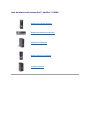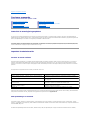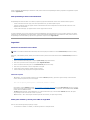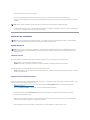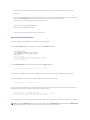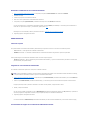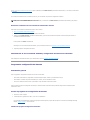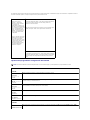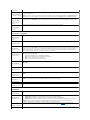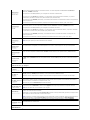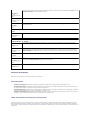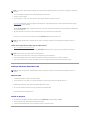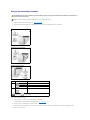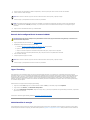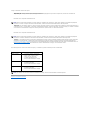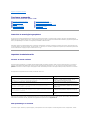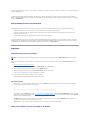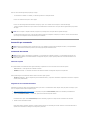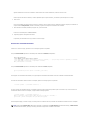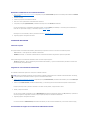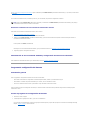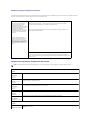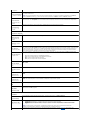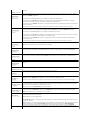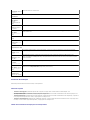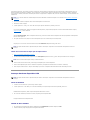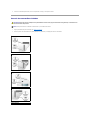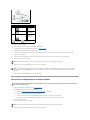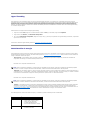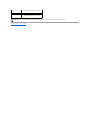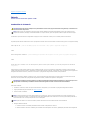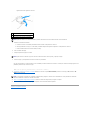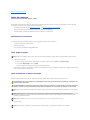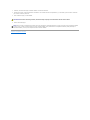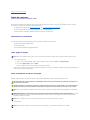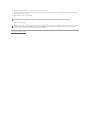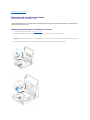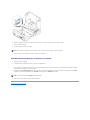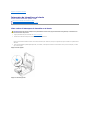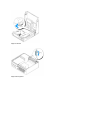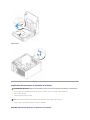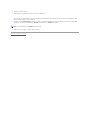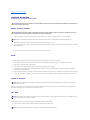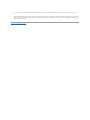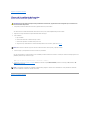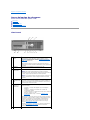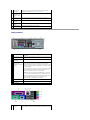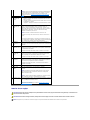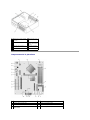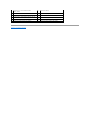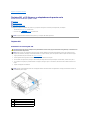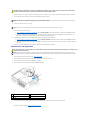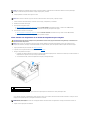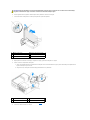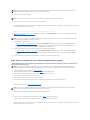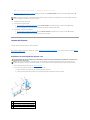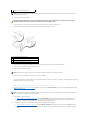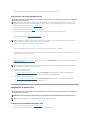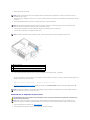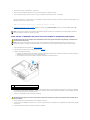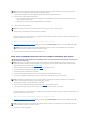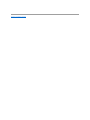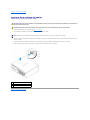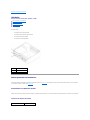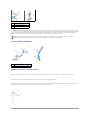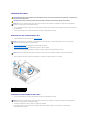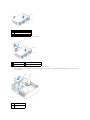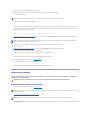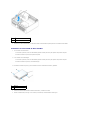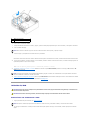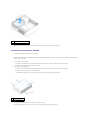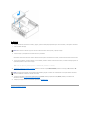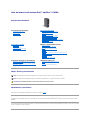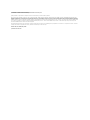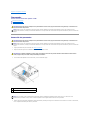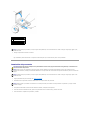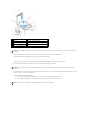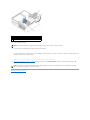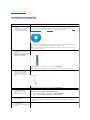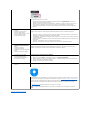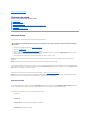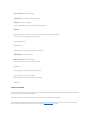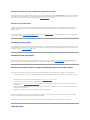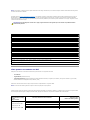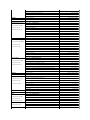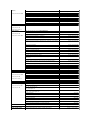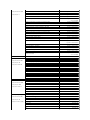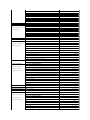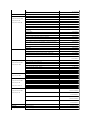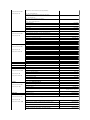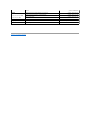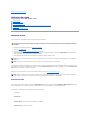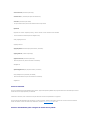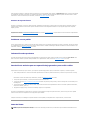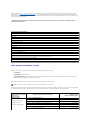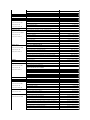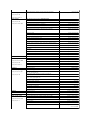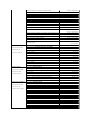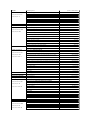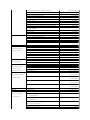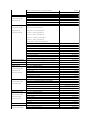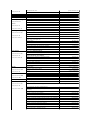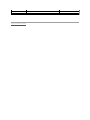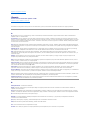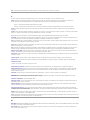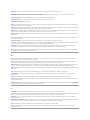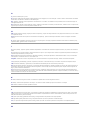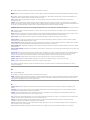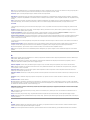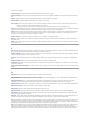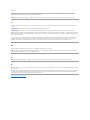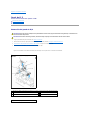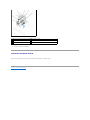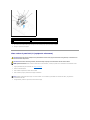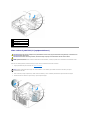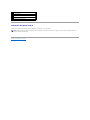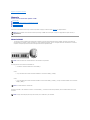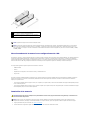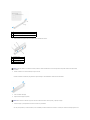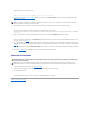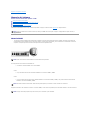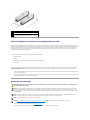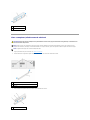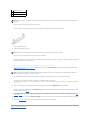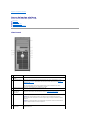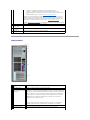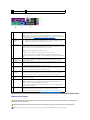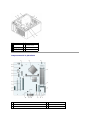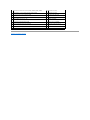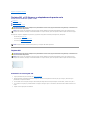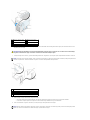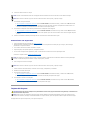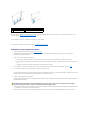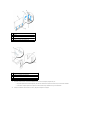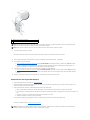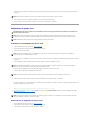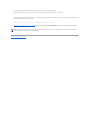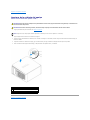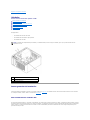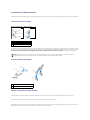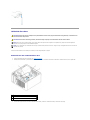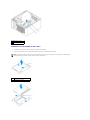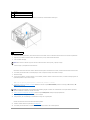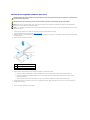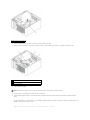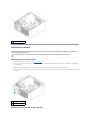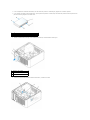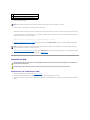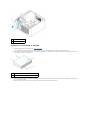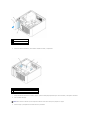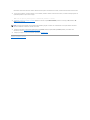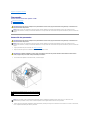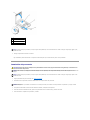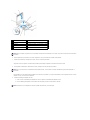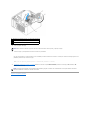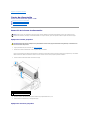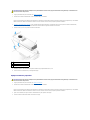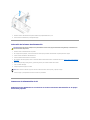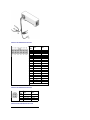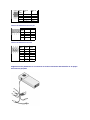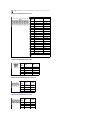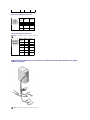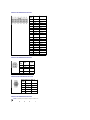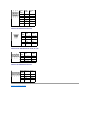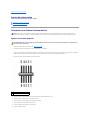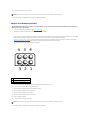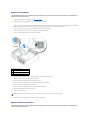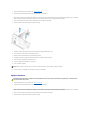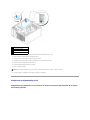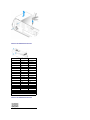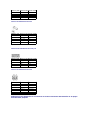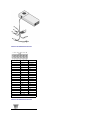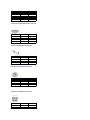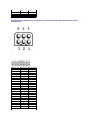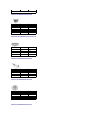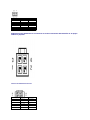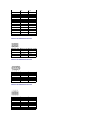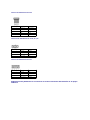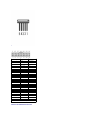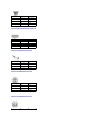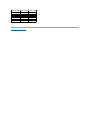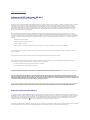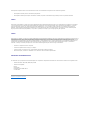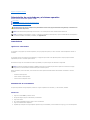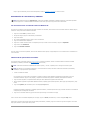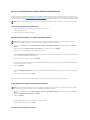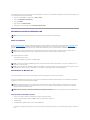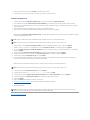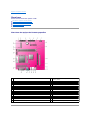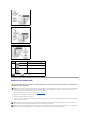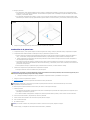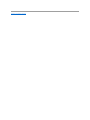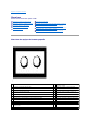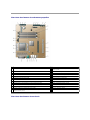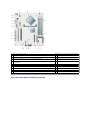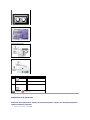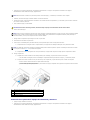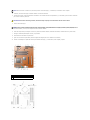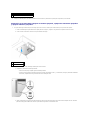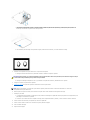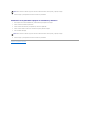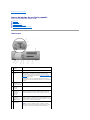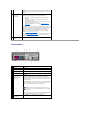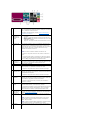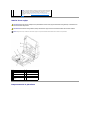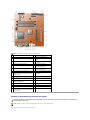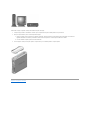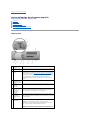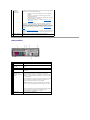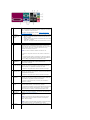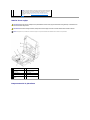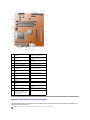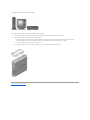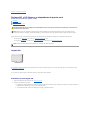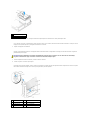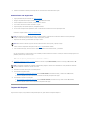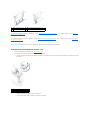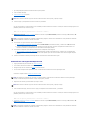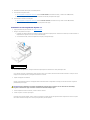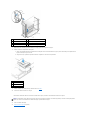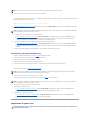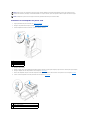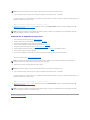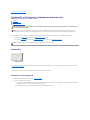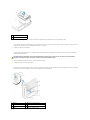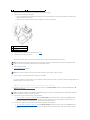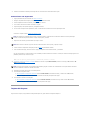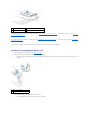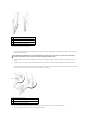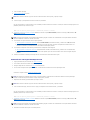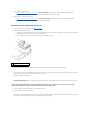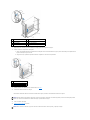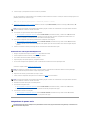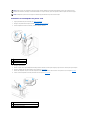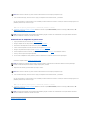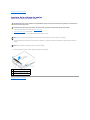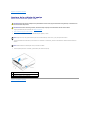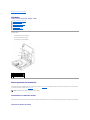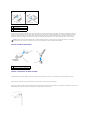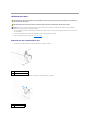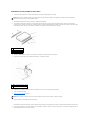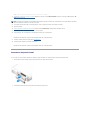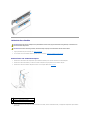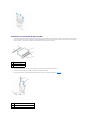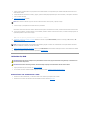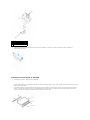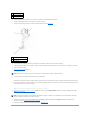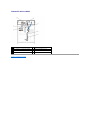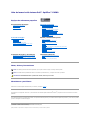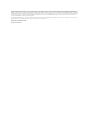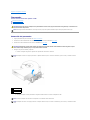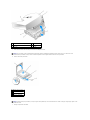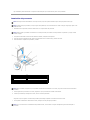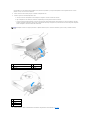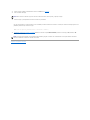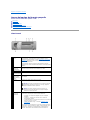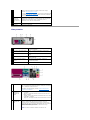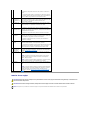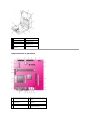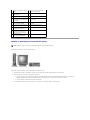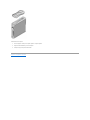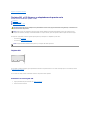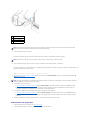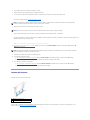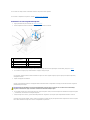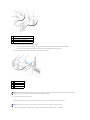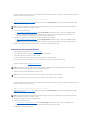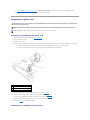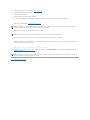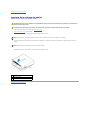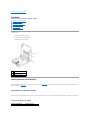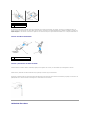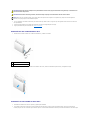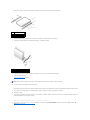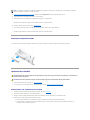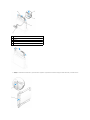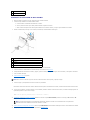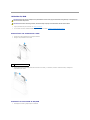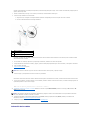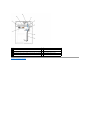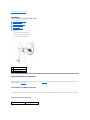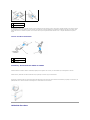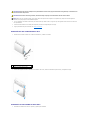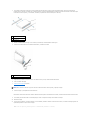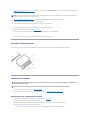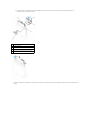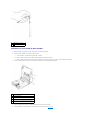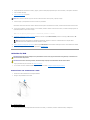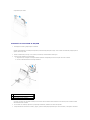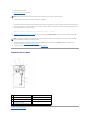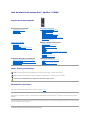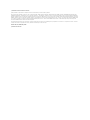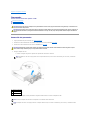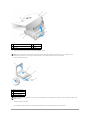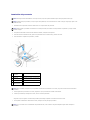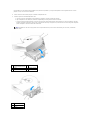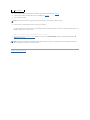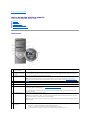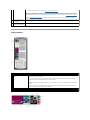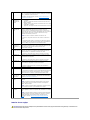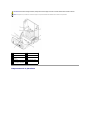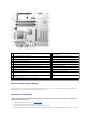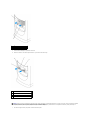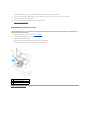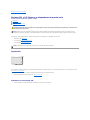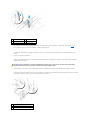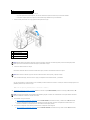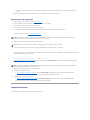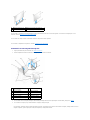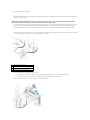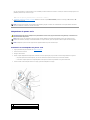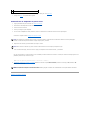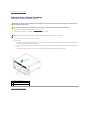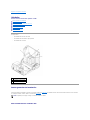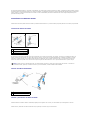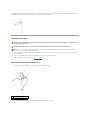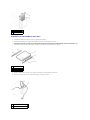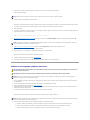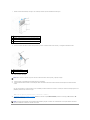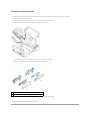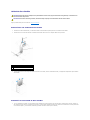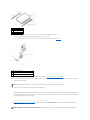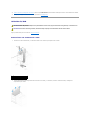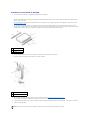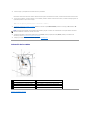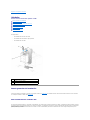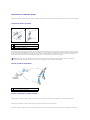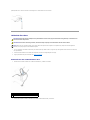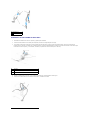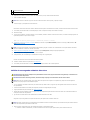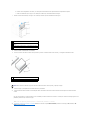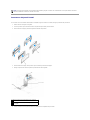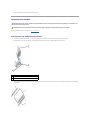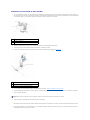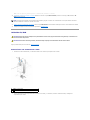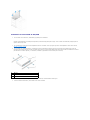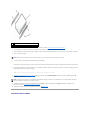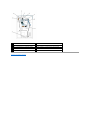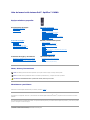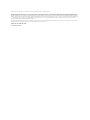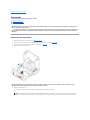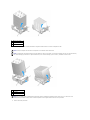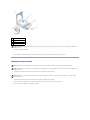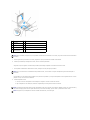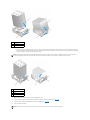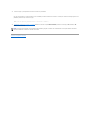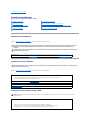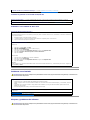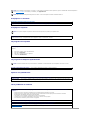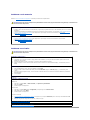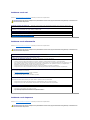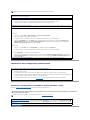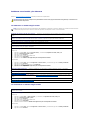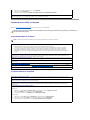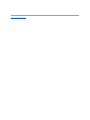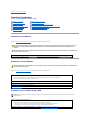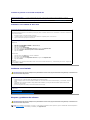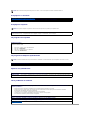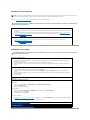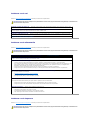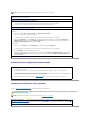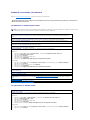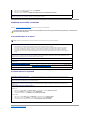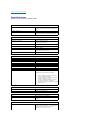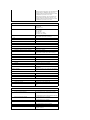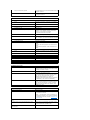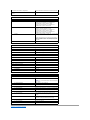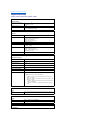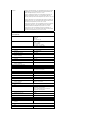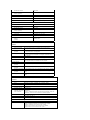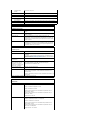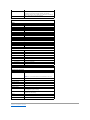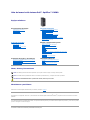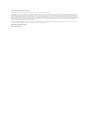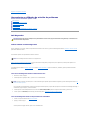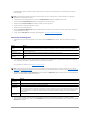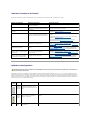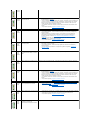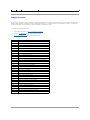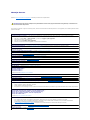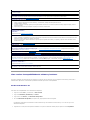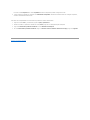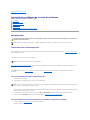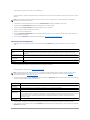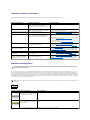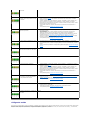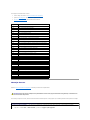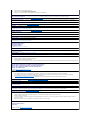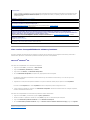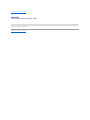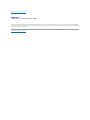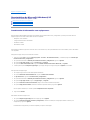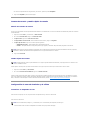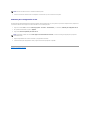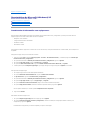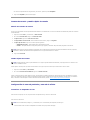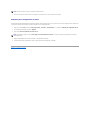Regresaralapáginadecontenido
Funciones avanzadas
GuíadelusuariodelsistemaDell™OptiPlex™GX280
ControldelatecnologíaLegacySelect
ElcontroldelatecnologíaLegacySelectofrecesolucionesconsoportetotaldelegado,consoporteparcialdelegadoosinsoportedelegadobasadasen
plataformascomunes,imágenesdeldiscoduroyprocedimientosdeayuda.ElcontrolseproporcionaaladministradormedianteelprogramaConfiguracióndel
sistema,DellOpenManage™ITAssistantolaintegraciónpersonalizadaenfábricadeDell™.
LegacySelectpermitealosadministradoresactivarodesactivarelectrónicamenteconectoresydispositivosdesoportesqueincluyenconectoresUSByserie,
unconectorparalelo,unaunidaddedisquete,ranurasparaPCIyunratónPS/2.Losconectoresydispositivosdesoportesquesedesactivandejanlibreslos
recursos. Debe reiniciar el equipo para que los cambios entren en vigor.
Capacidaddeadministración
Formatodealertaestándar
ASF(formatodealertaestándar)esunestándardeadministraciónDMTFqueespecificatécnicasdealerta“previas al sistema operativo” o “sin el sistema
operativo”. Esteestándarestádiseñadoparagenerarunaalertaantecondicionespotencialesdeerroryderiesgoparalaseguridadcuandoelsistema
operativoseencuentraenestadodereposooestáapagado.ElASFestádiseñadoparasustituirtecnologíasdealertapreviasquefuncionansinelsistema
operativo.
ElequipoadmitelassiguientesfuncionesremotasyalertasASFversión1.03:
ParaobtenermásinformaciónsobrelaimplementaciónASFdeDell,consultelaspublicacionesASF User's Guide(GuíadelusuariodeASF)yASF Administrator's
Guide(GuíadeladministradordeASF),disponiblesenlapáginaWebdesoportedeDellensupport.dell.com.
Dell OpenManage IT Assistant
IT Assistant configura, administra y supervisa equipos y otros dispositivos de una red corporativa. IT Assistant gestiona activos, configuraciones, eventos
(alertas)ylaseguridaddelosequiposqueposeensoftwaredeadministraciónestándardelaindustria.Admiteinstrumentaciónquecumplalosestándaresde
la industria SNMP, DMI y CIM.
ElsoftwareDellOpenManageClientInstrumentation,basadoenDMIyCIM,estádisponibleparaelequipo.ParaobtenerinformaciónsobreITAssistant,
ControldetecnologíaLegacySelect
Arranque desde un dispositivo USB
Capacidaddeadministración
Borradodecontraseñasolvidadas
Seguridad
BorradodelaconfiguracióndelamemoriaCMOS
Protecciónporcontraseña
Hyper-Threading
Programadeconfiguracióndelsistema
Administracióndeenergía
Alerta
Descripción
Chassis: Chassis Intrusion – Physical Security Violation/Chassis
Intrusion – Physical Security Violation Event Cleared
Sehaabiertoelchasisdelequipoconlafuncióndeintrusiónenelchasis
instaladayactivada,osehaborradolaalertadeintrusiónenelchasis.
CPU: Emergency Shutdown Event
Latemperaturadelprocesadoresdemasiadoaltaylafuentedealimentación
se ha apagado.
Cooling Device: Generic Critical Fan Failure/Generic Critical Fan
Failure Cleared
Lavelocidaddelventilador(enrpm)haexcedidoloslímites,oseha
solucionado un problema de velocidad del ventilador (rpm).
Temperature: Generic Critical Temperature Problem/Generic Critical
Temperature Problem Cleared
Latemperaturadelequipohaexcedidoloslímites,osehasolucionadoun
problema de temperatura del equipo.
Battery Low
Labateríadelsistemahaalcanzadounvoltajede2,2Voinferior.

consultelapublicaciónDell OpenManage IT Assistant User's Guide(GuíadelusuariodeDellOpenManageITAssistant),disponibleenlapáginaWebdesoporte
de Dell en support.dell.com.
Dell OpenManage Client Instrumentation
DellOpenManageClientInstrumentationesunsoftwarequepermiteaprogramasdeadministraciónremotacomoITAssistantrealizarlosiguiente:
l Accederainformaciónacercadelequipo,comocuántosprocesadorestieneyquésistemaoperativoejecuta
l Supervisarelestadodelequipo,porejemploescucharlasalertastérmicasdesondasdetemperaturaolasalertasdefallodeldiscodurodelos
dispositivos de almacenamiento
l Cambiar el estado del equipo, por ejemplo actualizar el BIOS o apagarlo de forma remota
Un sistema administrado es el que tiene configurado el software Dell OpenManage Client Instrumentation en una red que utiliza IT Assistant. Para obtener
informaciónsobreDellOpenManageClientInstrumentation,consultelapublicaciónDell OpenManage Client Instrumentation User's Guide(Guíadelusuariode
DellOpenManageClientInstrumentation),disponibleenlapáginaWebdesoportedeDellensupport.dell.com.
Seguridad
Deteccióndeintrusiónenelchasis
Estafunción,siestáinstaladayactivada,detectaquesehaabiertoelchasisyalertaalusuario.ParacambiarelvalordeChassis Intrusion(Intrusiónenel
chasis):
1. EntreenelprogramaConfiguracióndelsistema.
2. PulselatecladeflechahaciaabajoparairalaopciónSystem Security (Seguridad del sistema).
3. Pulse<Intro>paraaccederalmenúemergentedelaopciónSeguridad del sistema.
4. Pulse la tecla de flecha hacia abajo para ir al valor Chassis Intrusion(Intrusiónenelchasis).
5. Pulse<Intro>paraseleccionarunvalordeconfiguracióndeesaopción.
6. Vuelvaapulsar<Intro>despuésdeactualizarelvalordelaopción.
7. Guardeloscambiosysalgadelprogramadeconfiguracióndelsistema.
Valoresdelaopción
l On (Activado) — Siseabrelacubiertadelequipo,elvalorcambiaráaDetected(Detectado)yapareceráelsiguientemensajedealertadurantela
rutinadearranquelapróximavezqueseinicieelequipo:
Alert!Coverwaspreviouslyremoved(¡Alerta!sehadesmontadopreviamentelacubierta).
PararestablecerlaopciónDetected (Detectado), abraelprogramadeconfiguracióndelsistema.EnlaopciónChassis Intrusion(Intrusiónenelchasis),
pulse la tecla de flecha hacia la izquierda o hacia la derecha para seleccionar Reset(Restablecer)y,acontinuación,seleccioneOn (Activado), On-Silent
(Activado silencioso) o Off (Desactivado).
l On-Silent (Activado silencioso) (valor predeterminado) — Siseabrelacubiertadelequipo,elvalorcambiaráaDetected (Detectado). No aparece
ningúnmensajedealertaenlasecuenciadeinicioenelpróximo
l Off (Desactivado) — Noserealizaningunaactividaddesupervisióndeintrusionesynoapareceningúnmensaje.
Anillo para candado y ranura para cable de seguridad
Utiliceunodelosmétodossiguientesparaprotegerelequipo:
l Useúnicamenteuncandadoouncandadoyuncabledeseguridadconelanilloparacandado.
NOTA: silacontraseñadeadministradorestáactivada,debeconocerlaparapoderrestablecerelvalordeChassis Intrusion(Intrusiónenelchasis).

El uso de un candado solo evita que se abra el equipo.
El uso de un cable de seguridad atado alrededor de un objeto fijo junto con un candado evita el transporte no autorizado del equipo.
l Coloque un dispositivo antirrobo de los que se venden en los establecimientos comerciales en la ranura para cable de seguridad de la parte posterior
del equipo.
Losdispositivosantirrobosuelenincluirunlazodecablemetálicotrenzadoconundispositivodebloqueoqueseabreconunallave.Ladocumentación
queseincluyeconeldispositivocontieneinstruccionesparasuinstalación.
Protecciónporcontraseña
System Password
Valoresdelaopción
Noesposiblecambiarlacontraseñadelsistema(SystemPassword)niespecificarunanuevasisemuestraunadeestasdosopciones:
l Set (Establecida) — Sehaasignadounacontraseñadelsistema.
l Disabled (Desactivada) — Lacontraseñadelsistemasehadesactivadomediantelaconfiguracióndelpuentedelaplacabase.
Sóloesposibleasignarunacontraseñadelsistemacuandosemuestralaopciónsiguiente:
l Not Set (No establecida) — Nosehaasignadoningunacontraseñadelsistema,yelpuentedecontraseñadelaplacabaseseencuentraenlaposición
activada (valor predeterminado).
Asignacióndeunacontraseñadelsistema
Paraabandonarelcamposinasignarunacontraseñadelsistema,pulse<Tab>olacombinacióndeteclas<Mayús><Tab>parapasaraotrocampo,upulse
<Esc> en cualquier momento antes de completar el paso 5.
1. EntreenelprogramaConfiguracióndelsistemaycompruebequelaopcióndePassword Status(Estadodelacontraseñ)estáestablecidaen
Unlocked (Desbloqueado).
2. Resalte la Contraseñadel sistemay,acontinuación,pulselatecladedirecciónizquierdaoderecha.
ElencabezadodelaopcióncambiaaEnter Password (Introducircontraseña),seguidodeuncampovacíode32caracteresentrecorchetes.
3. Escribalanuevacontraseñadelsistema.
Puedeutilizarhasta32caracteres.Paraborraruncaráctermientrasintroducesucontraseña,pulselatecla<Retroceso>olatecladeflechahaciala
izquierda.Enlacontraseñanosedistingueentremayúsculasyminúsculas.
Algunascombinacionesdeteclasnosonválidas.Siustedintroduceunadeestascombinaciones,elaltavozemiteunsonido.
NOTA: antesdecomprarundispositivoantirrobo,asegúresedequeencajaráenlaranuraparacabledeseguridaddelequipo.
AVISO: aunquelascontraseñasprotegenlosdatosdelequipo,nosoninfalibles.Sirequieremásseguridadparasusdatos,essuresponsabilidad
adquiriryutilizarmediosadicionalesdeprotección,talescomoprogramasparaciframientodedatos.
AVISO: sidejaelequipoenfuncionamientoydesatendidoynohaasignadounacontraseñadelsistema,osilodejadesbloqueadodemodoque
cualquierapuedadesactivarlacontraseñacambiandolaconfiguracióndelpuente,cualquierpersonapodráaccederalosdatosalmacenadosenla
unidad de disco duro.

Conformeoprimecadatecladecaracteres(olabarraespaciadoraparaunespacioenblanco),unindicadordeposiciónapareceenelcampo.
4. Pulse <Intro>.
Silanuevacontraseñadelsistemaconstademenosde32caracteres,todoelcamposellenaconindicadoresdeposición.Después,elencabezadode
laopcióncambiaaVerify Password(Verificarlacontraseña),seguidodeotrocampode32caracteresentrecorchetes.
5. Paraconfirmarsucontraseña,escríbalaporsegundavezypulselateclaIntro.
ElvalordelacontraseñapasaaserSet (Establecida).
6. Salgadelprogramadeconfiguracióndelsistema.
Laprotecciónporcontraseñaentraenvigorcuandosereiniciaelequipo.
Escrituradelacontraseñadelsistema
Cuandoinicieoreinicieelequipo,apareceráunodelosmensajessiguientesenlapantalla.
SilaopciónPassword Status(Estadodelacontraseña)estáestablecidaenUnlocked (Desbloqueado):
Type in the password and
- press <ENTER> to leave password security enabled.
- press <CTRL><ENTER> to disable password security.
Enter password:
(Tecleelacontraseñay
- pulselateclaINTROparadejaractivadalaseguridadporcontraseña.
- pulse<CTRL><INTRO>paradesactivarlaseguridadporcontraseña.
Introduzcalacontraseña).
SilaopciónPassword Status(Estadodelacontraseña)estáestablecidaenLocked (Bloqueado):
TypethepasswordandpressEnter(Tecleelacontraseñaypulse<Intro>).
Sihaasignadounacontraseñadeadministrador,elequipoaceptarálacontraseñadeadministradorcomounacontraseñadelsistemaalternativa.
Siescribeunacontraseñadelsistemaincorrectaoincompleta,apareceráelmensajesiguienteenlapantalla:
**Incorrectpassword.**(**Contraseñaincorrecta.**)**
Sivuelveaescribirunacontraseñaincorrectaoincompleta,apareceráelmismomensajeenlapantalla.Apartirdelaterceravezquevuelvaaescribiruna
contraseñadelsistemaincorrectaoincompleta,elequipomostraráelmensajesiguiente:
**Incorrectpassword.**(**Contraseñaincorrecta.**)**
Numberofunsuccessfulpasswordattempts(Númerodeintentosfallidosdelacontraseña):3
Systemhalted!(¡Sistemainterrumpido!)Mustpowerdown(Debeapagarse).
Inclusodespuésdeapagaryencenderelequipo,elmensajeanteriorsemostrarácadavezqueescribaunacontraseñadelsistemaincorrectaoincompleta.
NOTA: puede utilizar Password Status(Estadodelacontraseña)encombinaciónconSystem Password(Contraseñadelsistema)yAdmin Password
(Contraseñadeadministrador)paralograrunamayorproteccióndelequipofrenteacambiosnoautorizados.

Eliminaciónomodificacióndeunacontraseñadelsistema
1. EntreenelprogramaConfiguracióndelsistemaycompruebequelaopcióndePassword StatusestáestablecidaenUnlocked.
2. Reinicialice su equipo.
3. Cuandoselepida,tecleelacontraseñadelsistema.
4. Pulse<Ctrl><Intro>paradesactivarlacontraseñaactualdelsistema.
5. CompruebequelaopciónSystem Password(Contraseñadelsistema)tieneelvalorNot Set (No establecida).
Siesasí,estosignificaquesehaeliminadolacontraseñadelsistema.SilaopciónNot Set(Noestablecida)nosevisualiza,pulselacombinaciónde
teclas<Alt><b>parareiniciarelequipoy,acontinuación,repitalospasos3 a 5.
Paraasignarunanuevacontraseña,realiceelprocedimientodescritoen“Asignacióndeunacontraseñadelsistema”.
6. Salgadelprogramadeconfiguracióndelsistema.
Admin Password
Valoresdelaopción
Noesposiblecambiarlacontraseñadeadministrador(AdminPassword)niespecificarunanuevasisemuestraunadeestasdosopciones:
l Set (Establecida) — Sehaasignadounacontraseñadeadministrador.
l Disabled (Desactivada) — Lacontraseñadeadministradorsehadesactivadomediantelaconfiguracióndelpuentedelaplacabase.
Sóloesposibleasignarunacontraseñadeadministradorcuandosemuestralaopciónsiguiente:
l Not Set (No establecida) — Nosehaasignadoningunacontraseñadeadministrador,yelpuentedecontraseñadelaplacabaseseencuentraenla
posiciónactivada(valorpredeterminado).
Asignacióndeunacontraseñadeadministrador
Lacontraseñadeadministradorpuedeserlamismaquelacontraseñadelsistema.
1. AbraelprogramadeconfiguracióndelsistemaycompruebequelaopciónAdmin Password(Contraseñadeadministrador)tieneelvalorNot Set (No
establecida).
2. ResaltelaopciónAdmin Password(Contraseñadeadministrador)y,acontinuación,pulselatecladeflechahacialaizquierdaohacialaderecha.
Elequipolepediráqueescribayconfirmelacontraseña.Siuncarácternoestápermitido,elequipoemitiráunsonido.
3. Escribayverifiquelacontraseña.
Unavezquehayaverificadolacontraseña,elvalordeAdmin Password(Contraseñadeadministrador)pasaráaserSet(Establecida).Lapróximavez
queabraelprogramadeconfiguracióndelsistema,elequipolepediráqueindiquelacontraseñadeadministrador.
4. Salgadelprogramadeconfiguracióndelsistema.
Los cambios realizados en Admin Password(Contraseñadeadministrador)sehacenefectivosinmediatamente(noesnecesarioreiniciarelequipo).
Funcionamientodelequipoconlacontraseñadeadministradoractivada
NOTA: silasdoscontraseñassondiferentes,sepuedeutilizarlacontraseñadeadministradorcomocontraseñadelsistemaalternativa.Sinembargo,
nosepuedeutilizarlacontraseñadelsistemaenlugardelacontraseñadeadministrador.

Al abrirelprogramadeconfiguracióndelsistema,apareceresaltadalaopciónAdmin Password(Contraseñadeadministrador),loqueindicaquedebeescribir
lacontraseña.
Sinoescribelacontraseñacorrecta,elsistemalepermitever,peronomodificar,lasopcionesdeconfiguracióndelsistema.
Eliminaciónomodificacióndeunacontraseñadeadministradorexistente
Paracambiarunacontraseñadeadministradorexistente,debeconocerla.
1. EntreenelprogramaConfiguracióndelsistema.
2. Cuandoelsistemaselosolicite,escribalacontraseñadeadministrador.
3. ResaltelaopciónAdmin Password(Contraseñadeadministrador)ypulselatecladeflechahacialaizquierdaohacialaderechaparaeliminarla
contraseñadeadministradorexistente.
ElvalorpasaráaserNot Set (No establecida).
Paraasignarunanuevacontraseñadeadministrador,sigaelprocedimientodescritoen“Asignacióndeunacontraseñadelsistema”.
4. Salgadelprogramadeconfiguracióndelsistema.
Desactivacióndeunacontraseñaolvidadayconfiguracióndeunanuevacontraseña
Pararestablecerlacontraseñasdelsistemay/odeadministrador,consulte“Borradodecontraseñasolvidadas”.
Programadeconfiguracióndelsistema
Informacióngeneral
Utiliceelprogramadeconfiguracióndelsistemacomoseindicaacontinuación:
l Paracambiarlainformacióndeconfiguracióndelsistemadespuésdeañadir,cambiaroquitarhardwaredelequipo.
l Paraestablecerocambiarunaopciónseleccionableporelusuario,comolacontraseñadeusuario.
l Para leer la cantidad de memoria actual o para establecer el tipo de unidad de disco duro instalado
Antesdeutilizarelprogramadeconfiguracióndelsistema,serecomiendaanotarlainformacióndelapantalladeconfiguracióndelsistemaparapoder
utilizarla en un futuro.
Accesoalprogramadeconfiguracióndelsistema
1. Encienda (o reinicie) el equipo.
2. CuandoaparezcaellogotipoazuldeDELL™,pulse<F2>inmediatamente.
Sinopulsaesateclainmediatamente,apareceráellogotipodelsistemaoperativo;esperehastaqueaparezcaelescritoriodeMicrosoft®Windows®.
Después,apague el equipo y vuelva a intentarlo.
PantallasdelprogramaConfiguracióndelsistema
NOTA: puede utilizar Password Status(Estadodelacontraseña)encombinaciónconAdmin Password(Contraseñadeadministrador)paraproteger
lacontraseñadelsistemafrenteacambiosnoautorizados.

Lapantalladeconfiguracióndelsistemamuestralainformacióndelaconfiguraciónactualomodificabledelequipo.Lainformacióndelapantallasedivideen
tresáreas:lalistadeopciones,elcampodelaopciónactivaylasfuncionesdetecla.
Opcionesdelprogramadeconfiguracióndelsistema
Options List (Lista de
opciones) — Este campo
aparece en el lado izquierdo
de la ventana de
configuracióndelsistema.Se
trata de una lista desplazable
que contiene las opciones que
definenlaconfiguracióndel
equipo, incluido el hardware
instalado,laconservaciónde
energíaylascaracterísticas
de seguridad.
Avance y retroceda por la lista
mediante las teclas de flecha
hacia arriba y hacia abajo.
Cuandoseresaltaunaopción,
el campo Option Field (Campo
deopción)muestramás
informaciónsobrelaopcióny
los valores disponibles y
actualesdelaopción.
OptionField(Campodeopción)— Estecampocontieneinformación
sobre cada una de las opciones. En este campo puede ver y
modificar los valores actuales.
Utilice las teclas de flecha hacia la derecha y hacia la izquierda para
resaltarunaopción.Pulse<Intro>paraactivaresaselección.
Key Functions (Funciones de tecla) — Este campo aparece debajo de
OptionField(Campodeopción)yenumeralasteclasysusfunciones
dentrodelcampodeconfiguracióndelsistemaqueseencuentra
activo.
NOTA: loselementoslistadosenestasecciónapareceránonoenfuncióndelequipoydelosdispositivosquehayainstaladosenéste.
Sistema
System Info
(Informacióndel
sistema)
Muestraelnombredelequipo,laversióndelBIOSylaetiquetadeservicio.
CPU Info
(Información
de la CPU)
Indica si el procesador del equipo es compatible con Hyper-Threading e identifica la velocidad de la CPU, la velocidad del bus, la
frecuenciaderelojylamemoriacachéL2.
Memory Info
(Informacióndela
memoria)
Indicalacantidaddememoriainstalada,lavelocidaddelamemoriadelsistema,lacantidaddememoriadevídeo,eltamañodela
cachédepantallayelmododecanal(deunoodoscanales).
Date/Time
(Fecha/Hora)
Muestra los valores de fecha y hora actuales.
Boot Sequence
(Secuencia de inicio
El equipo procede a arrancar siguiendo la secuencia de dispositivos especificada en esta lista.
Unidades
Diskette Drive
(Unidad
Estaopciónactivaodesactivalaunidaddedisquete.LasopcionesdisponiblessonOff (Desactivada), Internal (Interna), USB y
Read Only(Sólolectura).

de disquete)
Drive 0 through Drive
n (Unidad 0 a Unidad
n)
Identifica, activa y desactiva las unidades conectadas a los conectores SATA o IDE de la placa base, y enumera las capacidades de
las unidades de disco duro.
NOTA: paraelequipodeformatopequeñoyelequipodeescritoriopequeño,lasopcionesdisponiblessondeDrive 0 (Unidad 0) a
Drive 3 ((Unidad3);paraelequipominitorrepequeño,lasopcionesdisponiblessondeDrive 0 (Unidad 0) a Drive 5 (Unidad 5).
Drive Controller
(Controladora de la
unidad)
Configura el modo operativo de la controladora ATA serie. NormalactivalacontroladoraATAserieparaquefuncionesóloenel
modo nativo ATA serie. Compatible activa la controladora ATA serie para que funcione en el modo combinado ATA serie/paralelo.
Error Reporting
(Notificaciónde
errores)
Determina si se notifican o no los errores de la unidad de disco duro durante el inicio del sistema.
Dispositivos integrados
Audio Controller
(Controladora de
sonido)
Activa o desactiva la controladora de audio integrada.
Mouse Port (Puerto
delratón)
Activaodesactivaelpuertoderatónserie.Estevalorsóloaparecesisehainstaladounadaptadordepuertoserieopcional.
NIC Controller
(Controladora NIC)
Puede establecer la NIC en On (Activada), que es el valor predeterminado, en Off (Desactivada) o en On w/ PXE (Activada con
PXE).CuandolaopciónOn w/PXE (ActivadaconPXE)estáactiva(disponiblesóloparaelfuturoprocesodeinicio),elequipolepide
alusuarioquepulse<Ctrl><Alt><b>.Sisepulsaestacombinacióndeteclassevisualizaunmenúquelepermiteseleccionarun
métodoparainiciardesdeunservidordered.Sielservidorderednodisponedeunarutinadearranque,elsistemaintentará
arrancar desde el siguiente dispositivo de la lista de la secuencia de arranque.
LPT Port Mode (Modo
de puerto LPT)
Estaopciónestableceelmodooperativoparaelpuertoparalelointegrado.LosvaloresdisponiblessonOff (Desactivado), AT,
PS/2 (predeterminado), EPP y ECP.
l AT: puerto configurado para la compatibilidad con IBM AT
l PS/2: puerto configurado para la compatibilidad con IBM PS/2
l EPP: protocolo de puerto paralelo mejorado
l ECP: protocolo de puerto de funciones ampliadas
LPT Port Address
(Direccióndelpuerto
LPT)
Estaopciónestableceladirecciónqueutilizaelpuertoparalelointegrado.Losvaloresdisponiblesson378h (predeterminado),
278h y 3BCh.
PCI Slots (Ranuras
PCI)
Activa o desactiva las ranuras para PCI.
Serial Port #1
(Puerto serie nº. 1)
Auto(Automático),elvalorpredeterminado,configuraautomáticamenteunconectorconunadesignacióndeterminada(COM1 o
COM3).
Serial Port #2
(Puerto serie nº. 2)
Auto(Automático),elvalorpredeterminado,configuraautomáticamenteunconectorconunadesignacióndeterminada(COM1 o
COM3).Estevalorsóloaparecesisehainstaladounadaptadordepuertoserieopcional.
Connector(Conector)
CuandoestaopciónestáestablecidaenOn (Activado), se detectan y admiten los dispositivos USB en el sistema operativo.
Rendimiento
Hyper-Threading
Si el procesador del equipo admite Hyper-Threading,estaopciónapareceráenlaLista de opciones.
IDE Performance
(Rendimiento IDE)
l Quiet(Silencio)(valorpredeterminado):launidaddediscodurofuncionaconsuconfiguraciónmássilenciosa.
l Performance(Rendimiento):launidaddediscodurofuncionaalamáximavelocidad.
l Bypass(Omitir):elequiponopruebanicambialaconfiguracióndelmododeacústicaactual.
l Suggested (Recomendado): la unidad de disco duro funciona con el nivel recomendado por el fabricante de la unidad.
NOTAS: sisepasaalmododerendimiento,launidadpuederesultarmásruidosa,peroellonoafectaalrendimiento.
Elcambiodelaconfiguracióndeacústicanomodificalaimagendelaunidaddediscoduro.
Security (Seguridad)
Enestasecciónsemuestranlasopcionesdeseguridaddelsistemadisponibles.Consulte“Seguridad” paraobtenermás
información.
Estaopciónproporcionaaccesorestringidoalprogramadeconfiguracióndelsistemadelamismaformaquesepuederestringirel

Admin Password
(Contraseñade
administrador)
accesoalsistemamediantelaopcióndecontraseñadelsistema.LosvaloresdisponiblessonSet (Establecida), Not Set (No
establecida) y Disabled (Desactivada).
SilaopcióntieneelvalorSet(Establecida),sehaasignadounacontraseñadeadministrador.
SilaopcióntieneelvalorNot Set(Noestablecida),nosehaasignadoningunacontraseñadeadministradoryelpuentede
contraseñadelaplacabaseseencuentraenlaposiciónactivada(valorpredeterminado).
SilaopcióntieneelvalorDisabled(Desactivada),lacontraseñadeadministraciónsehadesactivadomediantelaconfiguracióndel
puente de la placa base.
Paradesactivarlacontraseñadeadministración,especifiquelacontraseñacuandoselasolicitenypulse<Ctrl><Intro>.
System Password
(Contraseñadel
sistema)
Muestraelestadoactualdelafuncióndeseguridadporcontraseñadelsistemaypermiteasignaryconfirmarunanueva
contraseñadelsistema.LosvaloresdisponiblessonSet (Establecida), Not Set (No establecida) y Disabled (Desactivada).
SilaopcióntieneelvalorSet(Establecida),sehaasignadounacontraseñadelsistema.
SilaopcióntieneelvalorNot Set(Noestablecida),nosehaasignadoningunacontraseñadelsistemayelpuentedecontraseña
delaplacabaseseencuentraenlaposiciónactivada(valorpredeterminado).
SilaopcióntieneelvalorDisabled(Desactivada),lacontraseñadelsistemasehadesactivadomediantelaconfiguracióndel
puente de la placa base.
Paradesactivarlacontraseñadedelsistema,especifiquelacontraseñacuandoselasolicitenypulse<Ctrl><Intro>.
Drive Password
(Contraseñadela
unidad)
Establezcaestacontraseñaparaevitarqueusuariosnoautorizadospuedanaccederalaunidaddediscoduro.
NOTA: estaopciónapareceparacadaunidaddediscoduroinstalada.
Password Status
(Estado de la
contraseña)
Estaopciónbloqueaelcampodecontraseñadelsistemaconlacontraseñadeadministrador.Cuandoelcampoestábloqueado,la
opciónparadesactivarlaseguridadporcontraseñapulsando<Ctrl><Intro>cuandoelequiposeiniciayanoestádisponible.
Chassis Intrusion
(Intrusiónenel
chasis)
Siestaopciónestáinstaladayactivada,enelpróximoiniciodelequipoelusuariorecibiráunaalertasisehaabiertolacubiertadel
equipo. Los valores disponibles son On (Activado), On-Silent (Activado silencioso) (valor predeterminado), y Off (Desactivado).
Intrusion Status
(Estado de la
intrusión)
Estaopciónapareceenlaconfiguracióndelsistemasólosiseproduceuneventodeintrusióndelchasis.Losvaloresdisponibles
son Clear (Borrar) y Detected (Detectado) (valor predeterminado). Seleccione Clear(Borrar)paraborrarelestadodeintrusiónen
el chasis.
Administracióndeenergía
AC Recovery
(RecuperacióndeCA)
DeterminaloqueocurrecuandoserestablecelaalimentacióndeCAenelequipo.
Auto Power On
(Encendido
automático)
Establecelahoraylosdíasdelasemanaenlosqueseencenderáelequipoautomáticamente.Lasopcionesdisponiblesson
Everyday(Cadadía)oWeekdays(Díaslaborables).ElvalorpredeterminadoesOff (Desactivado).
Estafunciónnotieneningúnefectosiseapagaelequipomedianteunaregletadeenchufesounsupresordesobrevoltaje.
Auto Power Time
(Hora
de encendido
automático)
Establecelahoraespecíficaenlaqueseencenderáelequipoautomáticamente.Lahorasemantieneenunformatode24horas
(horas:minutos). Cambie la hora de arranque pulsando las teclas de flecha hacia la izquierda o hacia la derecha para aumentar o
disminuirlosnúmeros,oescríbalosenloscamposdefechayhora.
Utilice este valor junto con Auto Power On(Encendidoautomático).
Low Power Mode (Modo
de bajo consumo)
Cuando se selecciona Low Power Mode(Administracióndeenergíamínima),loseventosdeactivaciónremotayanoencenderánel
equipo desde el modo de hibernación ni desde el estado apagado a menos que se haya instalado una tarjeta NIC adicional.
NOTA: estevalorafectasóloalacontroladoraderedintegrada.
Remote Wake-Up
(Activaciónremota)
Estaopciónpermitequeelsistemaseenciendacuandounmódemcompatibleconlaactivaciónremotaounacontroladorade
interfazderedrecibeunaseñaldeactivación.
On (Activado) es el valor predeterminado. On w/ Boot to NIC(ActivadoconarranquedesdelaNIC)permitiráqueelequipointente
arrancar desde una red antes de utilizar la secuencia de arranque.
NOTA: normalmente,elsistemapuedeencendersedeformaremotadesdeelmododesuspensión,desdeelmododehibernación
ocuandoestáapagado.SilaopciónLow Power Mode(Administracióndeenergíamínima)delmenúPower Management
(Administracióndeenergía)estáactivada,elsistemasólopuedeencenderseremotamentedesdeelmododesuspensión.
Suspend Mode
(Modo de
suspensión)
Las opciones disponibles son S1,unestadodesuspensiónenelqueelequipofuncionaenmododeadministracióndeenergía
mínima,yS3,unestadodeesperaenelquelaenergíasereduceoseapagaparalamayoríadeloscomponentes,aunquela
memoria del sistema se mantiene activa.
Mantenimiento

Secuencia de arranque
Estafunciónpermitecambiarlasecuenciadearranquedelosdispositivos.
Valoresdelaopción
l Onboard or USB Floppy Drive (Unidad de disquete USB o integrada): el equipo intenta arrancar desde la unidad de disquete. Si el
l Onboard SATA Hard Drive (Unidad de disco duro SATA integrada): el equipo intenta arrancar desde la unidad de disco duro ATA serie principal. Si no
hayningúnsistemaoperativoenlaunidad,elequipogeneraunmensajedeerror.
l Onboard SATA Hard Drive (Unidad de disco duro SATA integrada): el equipo intenta arrancar desde la unidad de disco duro IDE principal, si procede. Si
nohayningúnsistemaoperativoenlaunidad,elequipogeneraunmensajedeerror.
l Onboard or USB CD-ROM Device (Dispositivo de CD-ROMUSBointegrado):elequipointentaarrancardesdelaunidaddeCD.SinohayningúnCDen
launidad,osielCDnotieneningúnsistemaoperativo,elequipogeneraunmensajedeerror.
Cambio de la secuencia de arranque para el arranque actual
Puedeutilizarestafunción,porejemplo,paraindicaralequipoquearranquedesdelaunidaddeCDparaquepuedaejecutarlosDellDiagnosticsenelCD
Drivers and Utilities(Controladoresyutilidades),peroquedeseaqueelequipoarranquedesdelaunidaddediscodurocuandolaspruebasdediagnóstico
hayanconcluido.TambiénpuedeutilizarestafunciónparareiniciarelequipodesdeundispositivoUSB,comounaunidaddedisquete,unamemoriaUSBouna
unidad de CD.
CMOS Defaults
(Valores
predeterminados de
CMOS)
Estevalorpermiterestaurarlaconfiguraciónpredeterminadadefábricadelequipo.LasopcionesdisponiblessonCancel (Cancelar)
y Continue/Reset CMOS (Continuar/restablecer la CMOS).
Event Log (registro
de sucesos)
Muestra el registro de eventos del sistema.
BIOS Update
(Actualizacióndel
BIOS)
SeleccionelaubicacióndelarchivodeactualizacióndelBIOS.LasopcionesdisponiblessonFloppy Disk (Disquete) o Hard Drive
(Unidad de disco duro).
Vídeo
Primary Video(Vídeo
principal)
Estevalorespecificaquécontroladoradevídeoeslaprincipalcuandohaydoscontroladorasdevídeoenelequipo.
Comportamiento de la POST
Fastboot (Inicio
rápido)
Si se establece en On(Activado)(valorpredeterminado),elequiposeiniciarámásrápidamenteyaqueomitirádeterminadas
configuraciones y pruebas.
Numlock Key (Tecla
Bloq Num)
Estaopciónafectaalbloquedeteclasdelextremoderechodelteclado.CuandoestáestablecidaenOn (Activado) (valor
predeterminado),estaopciónactivalasfuncionesnuméricasymatemáticasquesemuestranenlapartesuperiordecadatecla.
CuandoestáestablecidaenOff(Desactivado),estaopciónactivalasfuncionesdecontroldelcursorquesemuestranenlaparte
inferior de cada tecla.
OS Install
(InstalacióndeOS)
Este valor activa (On) o desactiva (Off)(valorpredeterminado)elmododeinstalacióndeOS.
POST Hotkeys (Teclas
deaccesorápidode
POST)
Estaopciónespecificasilassecuenciasgeneradasmediantelapulsacióndeteclassemuestrancuandoseiniciaelequipo.Elvalor
predeterminado es Setup & Boot Menu(ConfiguraciónyMenúdeinicio).
Keyboard Errors
(Errores del teclado)
Estaopcióndesactivaoactivalanotificacióndeerroresdeltecladocuandoseiniciaelequipo.

1. Si va a arrancar desde un dispositivo USB, conecte dicho dispositivo al conector USB.
2. Encienda (o reinicie) el equipo.
3. Cuando aparezca F2 = Setup, F12 = Boot Menu en la esquina superior derecha de la pantalla, pulse <F12>.
Sinolohaceinmediatamente,apareceráellogotipodelsistemaoperativo;esperehastaqueaparezcaelescritoriodeMicrosoftWindows.Después,
apague el equipo y vuelva a intentarlo.
ApareceráBoot Device Menu(Menúdedispositivosdearranque),dondesemuestrantodoslosdispositivosdearranquedisponibles.Cadadispositivo
tieneunnúmerojuntoaél.
4. Enlaparteinferiordelmenú,indiqueelnúmerodeldispositivoquesevaautilizarsóloparaelarranqueactual.
Por ejemplo, si va a iniciar en una tecla de memoria USB, resalte USB Device (Dispositivo USB) y pulse <Intro>.
Cambio de la secuencia de arranque para arranques futuros
1. EntreenelprogramaConfiguracióndelsistema.
2. UselasteclasdeflechapararesaltarlaopcióndemenúBoot Sequence(Secuenciadeinicio)ypulse<Intro>paraaccederalmenúemergente.
3. Pulse las teclas de flecha hacia arriba y hacia abajo para desplazarse por la lista de dispositivos.
4. Pulselabarraespaciadoraparaactivarodesactivarundispositivo(losdispositivosactivadostienenunamarcadeverificación).
5. Pulse<Mayús><Flechaarriba>o<Mayús><Flechaabajo>paramoverundispositivoseleccionadohaciaarribaohaciaabajodelalista.
Arranque desde un dispositivo USB
Memoria USB
1. Inserte la memoria USB en un puerto USB y reinicie el equipo.
2. Cuando aparezca F12 = Boot Menu (F12=Menúdeinicialización)enlaesquinasuperiorderechadelapantalla,pulse<F12>.
ElBIOSdetectaeldispositivoyañadelaopcióndedispositivoUSBalmenúdeinicio.
3. Enelmenúdeinicialización,seleccioneelnúmeroqueaparecejuntoaldispositivoUSB.
ElequipoarrancarádesdeeldispositivoUSB.
Unidad de disquete
1. Enelprogramadeconfiguracióndelsistema,establezcalaopciónDiskette Drive (Unidad de disquete) en USB.
2. Guardeloscambiosysalgadelprogramadeconfiguracióndelsistema.
3. Conecte la unidad de disquete USB, inserte un disquete de arranque y rearranque el sistema.
NOTA: si va a arrancar desde una unidad de disquete USB, antes debe definir la unidad de disquete con el valor USB en el programadeconfiguración
del sistema.
NOTA: parapoderarrancardesdeundispositivoUSB,éstedebeserdearranque.Compruebeenladocumentacióndeldispositivosiésteesde
arranque.
NOTA: anote la secuencia de arranque actual por si desea restaurarla.
NOTA: parapoderarrancardesdeundispositivoUSB,éstedebeserdearranque.Compruebeenladocumentacióndeldispositivosiésteesde
arranque.

Borradodecontraseñasolvidadas
1. Siga los procedimientos que se describen en “Antes de comenzar”.
2. Localiceelpuentedecontraseñadedospatillas(PSWD)enlaplacabaseyextráigaloparaborrarlacontraseña.
3. Cierre la cubierta del equipo.
4. Conecteelequipoyelmonitoralastomaseléctricasyenciéndalos.
5. Cuando aparezca el escritorio de Microsoft®Windows®, apague el equipo.
6. Apagueelmonitorydesconéctelodelatomaeléctrica.
7. Desconecteelcabledealimentacióndelequipodelatomaeléctricaypresioneelbotóndealimentaciónparaconectaratierralaplacabase.
8. Abra la cubierta del equipo.
PRECAUCIÓN:Antesdecomenzarcualquieradelosprocedimientosdeestasección,sigalasinstruccionesdeseguridadqueseencuentranenla
Guíadeinformacióndelproducto.
AVISO: esteprocesoborralacontraseñadeadministradorylacontraseñadelsistema.
Equiposdeformatopequeño
Equiposdeescritoriopequeños
Equiposminitorrepequeños
Puente
Configuración
Descripción
PSWD
(predeterminado)
Funcionesdecontraseñaactivadas
Lasfuncionesdecontraseñaestándesactivadas.
RTCRST
Restablecimiento del reloj en tiempo real
puenteado nopuenteado

9. Localiceelpuentedecontraseñade2patillasenlaplacabaseyconecteelpuenteparavolveraactivarlafuncióndecontraseña.
10. Vuelva a colocar la cubierta del equipo.
11. Conecteelequipoylosdispositivosalastomasdecorrienteyenciéndalos.
12. Asigneunanuevacontraseñadelsistemay/odeadministración.
BorradodelaconfiguracióndelamemoriaCMOS
1. Siga los procedimientos que se describen en “Antes de comenzar”.
2. RestablezcalaconfiguraciónactualdelamemoriaCMOS:
a. Localice los puentesdecontraseña(PSWD)ydeCMOS(RTC_RST) en la placa base.
b. Quiteelconectordelpuentedecontraseñadesuspatillas.
c. ColoqueelconectordelpuentedecontraseñaenlaspatillasdeRTC_RSTyespereunoscincosegundos.
d. QuiteelconectordelpuentedelaspatillasdeRTC_RSTycolóquelodenuevoenlaspatillasdelacontraseña.
3. Cierre la cubierta del equipo.
4. Coloque el soporte del equipo, si se utiliza.
5. Conecteelequipoylosdispositivosalastomasdecorrienteyenciéndalos.
Hyper-Threading
Hyper-ThreadingesunatecnologíadeIntel®quemejoraelrendimientoglobaldelequipo,yaquepermitequeunprocesadorfísicofuncionecomodos
procesadoreslógicos,porloquepuederealizardeterminadastareassimultáneamente.SerecomiendautilizarelsistemaoperativoMicrosoft®Windows®XP
ServicePack1(SP1)oposterior,yaqueWindowsXPestáoptimizadoparaaprovecharlatecnologíaHyper-Threading. Si bien hay muchos programas que
pueden beneficiarse de Hyper-Threading,algunosdeellosnosehanoptimizadoparadichatecnologíaypuedenrequerirunaactualizaciónporpartedel
fabricantedelsoftware.PóngaseencontactoconelfabricantedelsoftwareparaobteneractualizacioneseinformaciónsobrecómoutilizarHyper-Threading
con el software del que dispone.
ParadeterminarsielequipoutilizalatecnologíaHyper-Threading:
1. HagaclicenelbotónInicio,hagaclicconelbotónderechodelratónenMi PCy,acontinuación,hagaclicenPropiedades.
2. Haga clic en la ficha Hardware y en Administrador de dispositivos.
3. En la ventana Administrador de dispositivos,hagaclicenelsignomás(+)juntoaltipodeprocesador.SiHyper-Threadingestáactivado,elprocesador
aparece dos veces en la lista.
Puede activar o desactivar Hyper-Threading mediante el programadeconfiguracióndelsistema.
Administracióndeenergía
Puedeconfigurarseelequipodemodoqueconsumamenosenergíacuandoelusuarionoloestáutilizando.Puedecontrolarelconsumodeenergíaatravés
del sistema operativo instalado en el equipo y de determinadas opciones del programadeconfiguracióndelsistema. Estos periodos de consumo reducido de
AVISO: Paraconectaruncabledered,primeroconecteelcablealatomadereddelaparedy,después,alequipo.
NOTA: esteprocedimientopermiteactivarlafuncióndecontraseña.Enelprogramadeconfiguracióndelsistema,elvalordelascontraseñasdel
sistemaydeadministraciónesNot Set(Noactivada),loqueindicaquelafuncióndecontraseñaestáactivadaperonosehaasignadoninguna
contraseña.
PRECAUCIÓN:Antesdecomenzarcualquieradelosprocedimientosdeestasección,sigalasinstruccionesdeseguridadqueseencuentranenla
Guíadeinformacióndelproducto.
AVISO: Paraconectaruncabledered,primeroconecteelcablealatomadereddelaparedy,después,alequipo.

energíasedenominan“estados de reposo”:
l Modo de espera:enesteestadodereposo,laenergíasereduceoseapagaparalamayoríadeloscomponentes,incluidoslosventiladoresde
refrigeración.Sinembargo,lamemoriadelsistemapermaneceactiva.
Este estado no es compatible con Windows NT 4.0.
l Hibernación:enesteestadodereposo,sereduceelconsumodeenergíaalmínimoyaquesegrabantodoslosdatosdelamemoriadelsistemaenla
unidaddediscoduroy,acontinuación,seinterrumpelaalimentacióndelsistema.Alsalirdeesteestado,sereiniciaelequipoyserestauraelcontenido
delamemoria.Elfuncionamientodelequiposereanudajustodondesequedóalentrarenelestadodehibernación
Este estado no es compatible con Windows NT 4.0.
l Apagado:enesteestadoderepososeinterrumpelaalimentacióndelequipo,exceptounapequeñacantidadauxiliar.Mientraselequipopermanezca
enchufadoaunatomaeléctrica,sepodráiniciardeformaautomáticaoremota.Porejemplo,laopciónAutoPowerOn(Encendidoautomático)del
programadeconfiguracióndelsistemapermiteiniciarelequipoautomáticamenteaunahoradeterminada.Delmismomodo,eladministradordelared
puedeencenderunequipodeformaremotautilizandouneventodeadministracióndeenergía,comolaactivaciónremota.
Enlatablasiguienteseenumeranlosestadosdereposoylosmétodosquepuedenutilizarseparasalirdecadaestado.
Regresaralapáginadecontenido
NOTA: todosloscomponentesinstaladosenelequipodebensercompatiblesconestafunciónydebentenercargadosloscontroladoresapropiados
paraentrarenelmododeespera.Paraobtenermásinformación,consulteladocumentacióndelfabricantedecadacomponente.
NOTA: todosloscomponentesinstaladosenelequipodebensercompatiblesconestafunciónydebentenercargadosloscontroladoresapropiados
paraentrarenelmododehibernación.Paraobtenermásinformación,consulteladocumentacióndelfabricantedecadacomponente.
Estado de inactividad
Métodosdeactivación(Windows2000yXP)
Modo de espera
l Presionarelbotóndealimentación
l Encendidoautomático
l Moverelratónohacerclicconél
l Pulsar una tecla del teclado
l Actividad del dispositivo USB
l Eventodeadministracióndeenergía
Hibernación
l Presionarelbotóndealimentación
l Encendidoautomático
l Eventodeadministracióndeenergía
Apagado
l Presionarelbotóndealimentación
l Encendidoautomático
l Eventodeadministracióndeenergía
NOTA: paraobtenermásinformaciónsobrelaadministracióndeenergía,consulteladocumentacióndelsistemaoperativo.

Regresaralapáginadecontenido
Funciones avanzadas
GuíadelusuariodelsistemaDell™OptiPlex™GX280
ControldelatecnologíaLegacySelect
ElcontroldelatecnologíaLegacySelectofrecesolucionesconsoportetotaldelegado,consoporteparcialdelegadoosinsoportedelegadobasadasen
plataformascomunes,imágenesdeldiscoduroyprocedimientosdeayuda.ElcontrolseproporcionaaladministradormedianteelprogramaConfiguracióndel
sistema,DellOpenManage™ITAssistantolaintegraciónpersonalizadaenfábricadeDell™.
LegacySelectpermitealosadministradoresactivarodesactivarelectrónicamenteconectoresydispositivosdesoportesqueincluyenconectoresUSByserie,
unconectorparalelo,unaunidaddedisquete,ranurasparaPCIyunratónPS/2.Losconectoresydispositivosdesoportesquesedesactivandejanlibreslos
recursos. Debe reiniciar el equipo para que los cambios entren en vigor.
Capacidaddeadministración
Formatodealertaestándar
ASF(formatodealertaestándar)esunestándardeadministraciónDMTFqueespecificatécnicasdealerta“previas al sistema operativo” o “sin el sistema
operativo”. Esteestándarestádiseñadoparagenerarunaalertaantecondicionespotencialesdeerroryderiesgoparalaseguridadcuandoelsistema
operativoseencuentraenestadodereposooestáapagado.ElASFestádiseñadoparasustituirtecnologíasdealertapreviasquefuncionansinelsistema
operativo.
ElequipoadmitelassiguientesfuncionesremotasyalertasASFversión1.03:
ParaobtenermásinformaciónsobrelaimplementaciónASFdeDell,consultelaspublicacionesASF User's Guide(GuíadelusuariodeASF)yASF Administrator's
Guide(GuíadeladministradordeASF),disponiblesenlapáginaWebdesoportedeDellensupport.dell.com.
Dell OpenManage IT Assistant
IT Assistant configura, administra y supervisa equipos y otros dispositivos de una red corporativa. IT Assistant gestiona activos, configuraciones, eventos
ControldetecnologíaLegacySelect
Capacidad administrativa
Seguridad
Protecciónporcontraseña
Configuracióndelsistema
Inicio desde un dispositivo USB
Eliminacióndecontraseñasolvidadas
BorradodelaconfiguracióndelamemoriaCMOS
Hyper-Threading
Administracióndeenergía
Alerta
Descripción
Chassis: Chassis Intrusion – Physical Security Violation/Chassis Intrusion – Physical
SecurityViolationEventCleared(Chasis:Intrusiónenelchasis/Infracciónde
seguridadfísica- Infraccióndeseguridadsolucionado)
Sehaabiertoelchasisdelequipoconlafunciónde
intrusiónenelchasisinstaladayactivada,oseha
borradolaalertadeintrusiónenelchasis.
CPU: Emergency Shutdown Event (Apagado de emergencia)
La temperatura del procesador es demasiado alta y la
fuentedealimentaciónsehaapagado.
Cooling Device: Generic Critical Fan Failure/Generic Critical Fan Failure Cleared
(Dispositivodeenfriamiento:fallodelventiladorcríticogenérico/fallodel
ventiladorcríticogenéricosolucionado)
La velocidad del ventilador (en rpm) ha excedido los
límites,osehasolucionadounproblemadevelocidaddel
ventilador (rpm).
Temperature: Generic Critical Temperature Problem/Generic Critical Temperature Problem
Cleared(Temperatura:problemadetemperaturacríticogenérico/problemadetemperatura
críticogenéricosolucionado)
Latemperaturadelequipohaexcedidoloslímites,ose
ha solucionado un problema de temperatura del equipo.
BatteryLow(Bateríabaja)
Labateríadelsistemahaalcanzadounvoltajede2,2Vo
inferior.

(alertas)ylaseguridaddelosequiposqueposeensoftwaredeadministraciónestándardelaindustria.Admiteinstrumentaciónquecumplalosestándaresde
la industria SNMP, DMI y CIM.
ElsoftwareDellOpenManageClientInstrumentation,basadoenDMIyCIM,estádisponibleparaelequipo.ParaobtenerinformaciónsobreITAssistant,
consultelapublicaciónDell OpenManage IT Assistant User's Guide(GuíadelusuariodeDellOpenManageITAssistant),disponibleenlapáginaWebdesoporte
de Dell en support.dell.com.
Dell OpenManage Client Instrumentation
DellOpenManageClientInstrumentationesunsoftwarequepermiteaprogramasdeadministraciónremotacomoITAssistantrealizarlosiguiente:
l Accederainformaciónacercadelequipo,comocuántosprocesadorestieneyquésistemaoperativoejecuta
l Supervisarelestadodelequipo,porejemploescucharlasalertastérmicasdesondasdetemperaturaolasalertasdefallodeldiscodurodelos
dispositivos de almacenamiento
l Cambiar el estado del equipo, por ejemplo actualizar el BIOS o apagarlo de forma remota
Un sistema administrado es el que tiene configurado el software Dell OpenManage Client Instrumentation en una red que utiliza IT Assistant. Para obtener
informaciónsobreDellOpenManageClientInstrumentation,consultelapublicaciónDell OpenManage Client Instrumentation User's Guide(Guíadelusuariode
DellOpenManageClientInstrumentation),disponibleenlapáginaWebdesoportedeDellensupport.dell.com.
Seguridad
Deteccióndeintrusiónenelchasis
Estafunción,siestáinstaladayactivada,detectaquesehaabiertoelchasisyalertaalusuario.ParacambiarelvalordeChassis Intrusion(Intrusiónenel
chasis):
1. EntreenelprogramaConfiguracióndelsistema.
2. PulselatecladeflechahaciaabajoparairalaopciónSystem Security (Seguridad del sistema).
3. Pulse<Intro>paraaccederalmenúemergentedelaopciónSystem Security.
4. Pulse la tecla de flecha hacia abajo para ir al valor Chassis Intrusion(Intrusiónenelchasis).
5. Pulse<Intro>paraseleccionarunvalordeconfiguracióndeesaopción.
6. Vuelvaapulsar<Intro>despuésdeactualizarelvalordelaopción.
7. Guardeloscambiosysalgadelprogramadeconfiguracióndelsistema.
Valoresdelaopción
l On (Activado) — Siseabrelacubiertadelequipo,elvalorcambiaráaDetected(Detectado)yapareceráelsiguientemensajedealertadurantela
rutinadearranquelapróximavezqueseinicieelequipo:
Alert!Coverwaspreviouslyremoved(¡Alerta!sehadesmontadopreviamentelacubierta).
PararestablecerlaopciónDetected (Detectado), abraelprogramadeconfiguracióndelsistema.EnlaopciónChassis Intrusion(Intrusiónenelchasis),
pulse la tecla de flecha hacia la izquierda o hacia la derecha para seleccionar Reset(Restablecer)y,acontinuación,seleccioneOn (Activado), On-Silent
(Activado silencioso) o Off (Desactivado).
l On-Silent (Activado silencioso) (valor predeterminado) — Siseabrelacubiertadelequipo,elvalorcambiaráaDetected (Detectado). No aparece
ningúnmensajedealertaenlasecuenciadeinicioenelpróximo
l Off (Desactivado) — Noserealizaningunaactividaddesupervisióndeintrusionesynoapareceningúnmensaje.
Anillo para candado y ranura para cable de seguridad
NOTA: Silacontraseñadeadministradorestáactivada,debeconocerlaparapoderrestablecerelvalordeChassis Intrusion(Intrusiónenelchasis).

Utiliceunodelosmétodossiguientesparaprotegerelequipo:
l Useúnicamenteuncandadoouncandadoyuncabledeseguridadconelanilloparacandado.
El uso de un candado solo evita que se abra el equipo.
El uso de un cable de seguridad atado alrededor de un objeto fijo junto con un candado evita el transporte no autorizado del equipo.
l Coloque un dispositivo antirrobo de los que se venden en los establecimientos comerciales en la ranura para cable de seguridad de la parte posterior
del equipo.
Losdispositivosantirrobosuelenincluirunlazodecablemetálicotrenzadoconundispositivodebloqueoqueseabreconunallave.Ladocumentación
queseincluyeconeldispositivocontieneinstruccionesparasuinstalación.
Protecciónporcontraseña
Contraseñadelsistema
Valoresdelaopción
Noesposiblecambiarlacontraseñadelsistema(SystemPassword)niespecificarunanuevasisemuestraunadeestasdosopciones:
l Set (Establecida) — Sehaasignadounacontraseñadelsistema.
l Disabled (Desactivada) — Lacontraseñadelsistemasehadesactivadomediantelaconfiguracióndelpuentedelaplacabase.
Sóloesposibleasignarunacontraseñadelsistemacuandosemuestralaopciónsiguiente:
l Not Set (No establecida) — Nosehaasignadoningunacontraseñadelsistema,yelpuentedecontraseñadelaplacabaseseencuentraenlaposición
activada (valor predeterminado).
Asignacióndeunacontraseñadelsistema
Paraabandonarelcamposinasignarunacontraseñadelsistema,pulse<Tab>olacombinacióndeteclas<Mayús><Tab>parapasaraotrocampo,upulse
<Esc> en cualquier momento antes de completar el paso 5.
1. EntreenelprogramaConfiguracióndelsistemaycompruebequelaopcióndePassword Status(Estadodelacontraseña)estáestablecidaen
Unlocked (Desbloqueado).
2. Resalte la Contraseñadel sistemay,acontinuación,pulselatecladedirecciónizquierdaoderecha.
ElencabezadodelaopcióncambiaaEnter Password (Introducircontraseña),seguidodeuncampovacíode32caracteresentrecorchetes.
3. Escribalanuevacontraseñadelsistema.
Puedeutilizarhasta32caracteres.Paraborraruncaráctermientrasintroducesucontraseña,pulselatecla<Retroceso>olatecladeflechahaciala
izquierda.Enlacontraseñanosedistingueentremayúsculasyminúsculas.
NOTA: Antesdecomprarundispositivoantirrobo,asegúresedequeencajaráenlaranuraparacabledeseguridaddelequipo.
AVISO: Aunquelascontraseñasprotegenlosdatosdelequipo,nosoninfalibles.Sirequieremásseguridadparasusdatos,essuresponsabilidad
adquiriryutilizarmediosadicionalesdeprotección,talescomoprogramasparaciframientodedatos.
AVISO: Sidejaelequipoenfuncionamientoydesatendidoynohaasignadounacontraseñadelsistema,osilodejadesbloqueadodemodoque
cualquierapuedadesactivarlacontraseñacambiandolaconfiguracióndelpuente,cualquierpersonapodráaccederalosdatosalmacenadosenla
unidad de disco duro.

Algunascombinacionesdeteclasnosonválidas.Siustedintroduceunadeestascombinaciones,elaltavozemiteunsonido.
Conformeoprimecadatecladecaracteres(olabarraespaciadoraparaunespacioenblanco),unindicadordeposiciónapareceenelcampo.
4. Pulse <Intro>.
Silanuevacontraseñadelsistemaconstademenosde32caracteres,todoelcamposellenaconindicadoresdeposición.Después,elencabezadode
laopcióncambiaaVerify Password (Verificarlacontraseña),seguidodeotrocampode32caracteresentrecorchetes.
5. Paraconfirmarsucontraseña,escríbalaporsegundavezypulselateclaIntro.
ElvalordelacontraseñapasaaserSet (Establecida).
6. Salgadelprogramadeconfiguracióndelsistema.
Laprotecciónporcontraseñaentraenvigorcuandosereiniciaelequipo.
Escrituradelacontraseñadelsistema
Cuandoinicieoreinicieelequipo,apareceráunodelosmensajessiguientesenlapantalla.
SilaopciónPassword Status(Estadodelacontraseña)estáestablecidaenUnlocked (Desbloqueado):
Type in the password and
- press <ENTER> to leave password security enabled.
- press<CTRL><ENTER>todisablepasswordsecurity.(Tecleelacontraseñay...- pulseparadejaractivadalaseguridadporcontraseña.-
- pulse<CTRL><INTRO>paradesactivarlaseguridadporcontraseña).
Enterpassword:(Tecleelacontraseña:)
SilaopciónPassword Status(Estadodelacontraseña)estáestablecidaenLocked (Bloqueado):
TypethepasswordandpressIntro(Tecleelacontraseñaypulse<Intro>).
Sihaasignadounacontraseñadeadministrador,elequipoaceptarálacontraseñadeadministradorcomounacontraseñadelsistemaalternativa.
Siescribeunacontraseñadelsistemaincorrectaoincompleta,apareceráelmensajesiguienteenlapantalla:
**Incorrectpassword.**(**Contraseñaincorrecta.**)**
Sivuelveaescribirunacontraseñaincorrectaoincompleta,apareceráelmismomensajeenlapantalla.Apartirdelaterceravezquevuelvaaescribiruna
contraseñadelsistemaincorrectaoincompleta,elequipomostraráelmensajesiguiente:
**Incorrectpassword.**(**Contraseñaincorrecta.**)**
Numberofunsuccessfulpasswordattempts(Númerodeintentosfallidosdelacontraseña):3
Systemhalted!(¡Sistemainterrumpido!)Mustpowerdown(Debeapagarse).
Inclusodespuésdeapagaryencenderelequipo,elmensajeanteriorsemostrarácadavezqueescribaunacontraseñadelsistemaincorrectaoincompleta.
NOTA: Puede utilizar Password Status(Estadodelacontraseña)encombinaciónconSystem Password(Contraseñadelsistema)yAdmin Password
(Contraseñadeadministrador)paralograrunamayorproteccióndelequipofrenteacambiosnoautorizados.

Eliminaciónomodificacióndeunacontraseñadelsistema
1. EntreenelprogramaConfiguracióndelsistemaycompruebequelaopciónPassword Status(Estadodelacontraseña)estáestablecidaenUnlocked
(Desbloqueado).
2. Reinicialice su equipo.
3. Cuandoselepida,tecleelacontraseñadelsistema.
4. Pulse<Ctrl><Intro>paradesactivarlacontraseñaactualdelsistema.
5. CompruebequelaopciónSystem Password(Contraseñadelsistema)tieneelvalorNot Set (No establecida).
Siesasí,estosignificaquesehaeliminadolacontraseñadelsistema.SilaopciónNot Set(Noestablecida)nosevisualiza,pulselacombinaciónde
teclas<Alt><b>parareiniciarelequipoy,acontinuación,repitadelpaso 3 al paso 5.
Paraasignarunanuevacontraseña,realiceelprocedimientodescritoen“Asignacióndeunacontraseñadelsistema”.
6. Salgadelprogramadeconfiguracióndelsistema.
Contraseñadelsistema
Valoresdelaopción
Noesposiblecambiarlacontraseñadeadministrador(AdminPassword)niespecificarunanuevasisemuestraunadeestasdosopciones:
l Set (Establecida) — Sehaasignadounacontraseñadeadministrador.
l Disabled (Desactivada) — Lacontraseñadeadministradorsehadesactivadomediantelaconfiguracióndelpuentedelaplacabase.
Sóloesposibleasignarunacontraseñadeadministradorcuandosemuestralaopciónsiguiente:
l Not Set (No establecida) — Nosehaasignadoningunacontraseñadeadministrador,yelpuentedecontraseñadelaplacabaseseencuentraenla
posiciónactivada(valorpredeterminado).
Asignacióndeunacontraseñadeadministrador
Lacontraseñadeadministradorpuedeserlamismaquelacontraseñadelsistema.
1. AbraelprogramadeconfiguracióndelsistemaycompruebequelaopciónAdmin Password(Contraseñadeadministrador)tieneelvalorNot Set (No
establecida).
2. ResaltelaopciónAdmin Password(Contraseñadeadministrador)y,acontinuación,pulselatecladeflechahacialaizquierdaohacialaderecha.
Elequipolepediráqueescribayconfirmelacontraseña.Siuncarácternoestápermitido,elequipoemitiráunsonido.
3. Escribayverifiquelacontraseña.
Unavezquehayaverificadolacontraseña,elvalordeAdmin Password(Contraseñadeadministrador)pasaráaserSet(Establecida).Lapróximavez
queabraelprogramadeconfiguracióndelsistema,elequipolepediráqueindiquelacontraseñadeadministrador.
4. Salgadelprogramadeconfiguracióndelsistema.
Los cambios realizados en Admin Password(Contraseñadeadministrador)sehacenefectivosinmediatamente(noesnecesarioreiniciarelequipo).
Funcionamientodelequipoconlacontraseñadeadministradoractivada
NOTA: Silasdoscontraseñassondiferentes,sepuedeutilizarlacontraseñadeadministradorcomocontraseñadelsistemaalternativa.Sinembargo,
nosepuedeutilizarlacontraseñadelsistemaenlugardelacontraseñadeadministrador.

Al abrirelprogramadeconfiguracióndelsistema,apareceresaltadalaopciónAdmin Password(Contraseñadeadministrador),loqueindicaquedebeescribir
lacontraseña.
Sinoescribelacontraseñacorrecta,elsistemalepermitever,peronomodificar,lasopcionesdeconfiguracióndelsistema.
Eliminaciónomodificacióndeunacontraseñadeadministradorexistente
Paracambiarunacontraseñadeadministradorexistente,debeconocerla.
1. EntreenelprogramaConfiguracióndelsistema.
2. Cuandoelsistemaselosolicite,escribalacontraseñadeadministrador.
3. ResaltelaopciónAdmin Password(Contraseñadeadministrador)ypulselatecladeflechahacialaizquierdaohacialaderechaparaeliminarla
contraseñadeadministradorexistente.
ElvalorpasaráaserNot Set (No establecida).
Paraasignarunanuevacontraseñadeadministrador,sigaelprocedimientodescritoen“Asignacióndeunacontraseñadelsistema”.
4. Salgadelprogramadeconfiguracióndelsistema.
Desactivacióndeunacontraseñaolvidadayconfiguracióndeunanuevacontraseña
Pararestablecerlacontraseñasdelsistemay/odeadministrador,consulte“Borradodecontraseñasolvidadas”.
Programadeconfiguracióndelsistema
Informacióngeneral
Utiliceelprogramadeconfiguracióndelsistemacomoseindicaacontinuación:
l Paracambiarlainformacióndeconfiguracióndelsistemadespuésdeañadir,cambiaroquitarhardwaredelequipo.
l Paraestablecerocambiarunaopciónseleccionableporelusuario,comolacontraseñadeusuario.
l Para leer la cantidad de memoria actual o para establecer el tipo de unidad de disco duro instalado
Antesdeutilizarelprogramadeconfiguracióndelsistema,serecomiendaanotarlainformacióndelapantalladeconfiguracióndelsistemaparapoder
utilizarla en un futuro.
Accesoalprogramadeconfiguracióndelsistema
1. Encienda (o reinicie) el equipo.
2. CuandoaparezcaellogotipoazuldeDELL™,pulse<F2>inmediatamente.
Sinopulsaesateclainmediatamente,apareceráellogotipodelsistemaoperativo;esperehastaqueaparezcaelescritoriodeMicrosoft®Windows®.
Después,apague el equipo y vuelva a intentarlo.
NOTA: Puede utilizar Password Status(Estadodelacontraseña)encombinaciónconAdmin Password(Contraseñadeadministrador)paraproteger
lacontraseñadelsistemafrenteacambiosnoautorizados.

PantallasdelprogramaConfiguracióndelsistema
Lapantalladeconfiguracióndelsistemamuestralainformacióndelaconfiguraciónactualomodificabledelequipo.Lainformacióndelapantallasedivideen
tresáreas:lalistadeopciones,elcampodelaopciónactivaylasfuncionesdetecla.
Opcionesdelprogramadeconfiguracióndelsistema
Options List (Lista de opciones) —
Este campo aparece en el lado
izquierdo de la ventana de
configuracióndelsistema.Setratade
una lista desplazable que contiene
las opciones que definen la
configuracióndelequipo,incluidoel
hardwareinstalado,laconservación
deenergíaylascaracterísticasde
seguridad.
Avance y retroceda por la lista
mediante las teclas de flecha hacia
arriba y hacia abajo. Cuando se
resaltaunaopción,elcampoOption
Field(Campodeopción)muestramás
informaciónsobrelaopciónylos
valores disponibles y actuales de la
opción.
OptionField(Campodeopción)— Estecampocontieneinformaciónsobrecadaunadelas
opciones. En este campo puede ver y modificar los valores actuales.
Utilicelasteclasdeflechahacialaderechayhacialaizquierdapararesaltarunaopción.Pulse
<Intro>paraactivaresaselección.
Key Functions (Funciones de tecla) — Este campo aparece debajo de Option Field (Campo de
opción)yenumeralasteclasysusfuncionesdentrodelcampodeconfiguracióndelsistemaquese
encuentra activo.
NOTA: Loselementoslistadosenestasecciónapareceránonoenfuncióndelequipoydelosdispositivosquehayainstaladosenéste.
Sistema
System Info
(Informacióndel
sistema)
Muestraelnombredelequipo,laversióndelBIOSylaetiquetadeservicio.
CPU Info
(Información
de la CPU)
Indica si el procesador del equipo es compatible con Hyper-Threading e identifica la velocidad de la CPU, la velocidad del bus, la
frecuenciaderelojylamemoriacachéL2.
Memory Info
(Informacióndela
memoria)
Indicalacantidaddememoriainstalada,lavelocidaddelamemoriadelsistema,lacantidaddememoriadevídeo,eltamañodela
cachédepantallayelmododecanal(deunoodoscanales).
Date/Time
(Fecha/Hora)
Muestra los valores de fecha y hora actuales.
Boot Sequence
(Secuencia de inicio
El equipo procede a arrancar siguiendo la secuencia de dispositivos especificada en esta lista.
Unidades
Diskette Drive
(Unidad
Estaopciónactivaodesactivalaunidaddedisquete.LasopcionesdisponiblessonOff (Desactivada), Internal (Interna), USB y
Read Only(Sólolectura).

de disquete)
Drive 0 through Drive
n (Unidad 0 a Unidad
n)
Identifica, activa y desactiva las unidades conectadas a los conectores SATA o IDE de la placa base, y enumera las capacidades de
las unidades de disco duro.
NOTA: LasopcionesdisponiblesparalosequiposdeformatopequeñoylosequiposdesobremesapequeñossondeDrive 0
(Unidad 0) a Drive 3(Unidad3);y,paralosequiposminitorrepequeños,deDrive 0 (Unidad 0) a Drive 5 (Unidad 5).
Drive Controller
(Controladora de la
unidad)
Configura el modo operativo de la controladora ATA serie. NormalactivalacontroladoraATAserieparaquefuncionesóloenel
modo nativo ATA serie. Compatible activa la controladora ATA serie para que funcione en el modo combinado ATA serie/paralelo.
Error Reporting
(Notificaciónde
errores)
Determina si se notifican o no los errores de la unidad de disco duro durante el inicio del sistema.
Dispositivos integrados
Audio Controller
(Controladora de
sonido)
Activa o desactiva la controladora de audio integrada.
Mouse Port (Puerto
delratón)
Activaodesactivaelpuertoderatónserie.Estevalorsóloaparecesisehainstaladounadaptadordepuertoserieopcional.
NIC Controller
(Controladora NIC)
Puede establecer la NIC en On (Activada), que es el valor predeterminado, en Off (Desactivada) o en On w/ PXE (Activada con
PXE).CuandolaopciónOn w/PXE (ActivadaconPXE)estáactiva(disponiblesóloparaelfuturoprocesodeinicio),elequipolepide
alusuarioquepulse<Ctrl><Alt><b>.Sisepulsaestacombinacióndeteclassevisualizaunmenúquelepermiteseleccionarun
métodoparainiciardesdeunservidordered.Sielservidorderednodisponedeunarutinadearranque,elsistemaintentará
arrancar desde el siguiente dispositivo de la lista de la secuencia de arranque.
LPT Port Mode (Modo
de puerto LPT)
Estaopciónestableceelmodooperativoparaelpuertoparalelointegrado.LosvaloresdisponiblessonOff (Desactivado), AT,
PS/2 (predeterminado), EPP y ECP.
l AT: puerto configurado para la compatibilidad con IBM AT
l PS/2: puerto configurado para la compatibilidad con IBM PS/2
l EPP: protocolo de puerto paralelo mejorado
l ECP: protocolo de puerto de funciones ampliadas
LPT Port Address
(Direccióndelpuerto
LPT)
Estaopciónestableceladirecciónqueutilizaelpuertoparalelointegrado.Losvaloresdisponiblesson378h (predeterminado),
278h y 3BCh.
PCI Slots (Ranuras
PCI)
Activa o desactiva las ranuras para PCI.
Serial Port #1
(Puerto serie nº. 1)
Auto(Automático),elvalorpredeterminado,configuraautomáticamenteunconectorconunadesignacióndeterminada(COM1 o
COM3).
Serial Port #2
(Puerto serie nº. 2)
Auto(Automático),elvalorpredeterminado,configuraautomáticamenteunconectorconunadesignacióndeterminada(COM1 o
COM3).Estevalorsóloaparecesisehainstaladounadaptadordepuertoserieopcional.
USB
CuandoestaopciónestáestablecidaenOn (Activado), se detectan y admiten los dispositivos USB en el sistema operativo.
USB Disable
(Desactivar USB)
ActivaodesactivalosconectoresUSBfrontales.LaselecciónpredeterminadaesOn (Encendido). Para desactivar los conectores
frontales selecciona Off (Apagado).
Rendimiento
Hyper-Threading
Si el procesador del equipo admite Hyper-Threading,estaopciónapareceráenlaLista de opciones.
HDD Acoustic Mode
(ModoacústicoHDD)
l Quiet(Silencio):launidaddediscodurofuncionaconsuconfiguraciónmássilenciosa.
l Performance(Rendimiento):launidaddediscodurofuncionaalamáximavelocidad.
l Bypass(Omitir)(valorpredeterminado):elequiponopruebanicambialaconfiguracióndelmododeacústicaactual.
l Suggested (Recomendado): la unidad de disco duro funciona con el nivel recomendado por el fabricante de la unidad.
NOTA: sisepasaalmododerendimiento,launidadpuederesultarmásruidosa,peroellonoafectaalrendimiento.
Elcambiodelaconfiguracióndeacústicanomodificalaimagendelaunidaddediscoduro.
Enestasecciónsemuestranlasopcionesdeseguridaddelsistemadisponibles.Consulte“Seguridad” paraobtenermás

Security (Seguridad)
información.
Admin Password
(Contraseñade
administrador)
Estaopciónproporcionaaccesorestringidoalprogramadeconfiguracióndelsistemadelamismaformaquesepuederestringirel
accesoalsistemamediantelaopcióndecontraseñadelsistema.LosvaloresdisponiblessonSet (Establecida), Not Set (No
establecida) y Disabled (Desactivada).
SilaopcióntieneelvalorSet(Establecida),sehaasignadounacontraseñadeadministrador.
SilaopcióntieneelvalorNot Set(Noestablecida),nosehaasignadoningunacontraseñadeadministradoryelpuentede
contraseñadelaplacabaseseencuentraenlaposiciónactivada(valorpredeterminado).
SilaopcióntieneelvalorDisabled(Desactivada),lacontraseñadeadministraciónsehadesactivadomediantelaconfiguracióndel
puente de la placa base.
Paradesactivarlacontraseñadeadministración,especifiquelacontraseñacuandoselasolicitenypulse<Ctrl><Intro>.
System Password
(Contraseñadel
sistema)
Muestraelestadoactualdelafuncióndeseguridadporcontraseñadelsistemaypermiteasignaryconfirmarunanueva
contraseñadelsistema.LosvaloresdisponiblessonSet (Establecida), Not Set (No establecida) y Disabled (Desactivada).
SilaopcióntieneelvalorSet(Establecida),sehaasignadounacontraseñadelsistema.
SilaopcióntieneelvalorNot Set(Noestablecida),nosehaasignadoningunacontraseñadelsistemayelpuentedecontraseña
delaplacabaseseencuentraenlaposiciónactivada(valorpredeterminado).
SilaopcióntieneelvalorDisabled(Desactivada),lacontraseñadelsistemasehadesactivadomediantelaconfiguracióndel
puente de la placa base.
Paradesactivarlacontraseñadedelsistema,especifiquelacontraseñacuandoselasolicitenypulse<Ctrl><Intro>.
Drive Password
(Contraseñadela
unidad)
Establezcaestacontraseñaparaevitarqueusuariosnoautorizadospuedanaccederalaunidaddediscoduro.
NOTA: estaopciónapareceparacadaunidaddediscoduroinstalada.
Password Status
(Estado de la
contraseña)
Estaopciónbloqueaelcampodecontraseñadelsistemaconlacontraseñadeadministrador.Cuandoelcampoestábloqueado,la
opciónparadesactivarlaseguridadporcontraseñapulsando<Ctrl><Intro>cuandoelequiposeiniciayanoestádisponible.
Chassis Intrusion
(Intrusiónenel
chasis)
Siestaopciónestáinstaladayactivada,enelpróximoiniciodelequipoelusuariorecibiráunaalertasisehaabiertolacubiertadel
equipo. Los valores disponibles son On (Activado), On-Silent (Activado silencioso) (valor predeterminado), y Off (Desactivado).
Intrusion Status
(Estado de la
intrusión)
Estaopciónapareceenlaconfiguracióndelsistemasólosiseproduceuneventodeintrusióndelchasis.Losvaloresdisponibles
son Clear (Borrar) y Detected (Detectado) (valor predeterminado). Seleccione Clear(Borrar)paraborrarelestadodeintrusiónen
el chasis.
Administracióndeenergía
AC Recovery
(RecuperacióndeCA)
DeterminaloqueocurrecuandoserestablecelaalimentacióndeCAenelequipo.
Auto Power On
(Encendido
automático)
Establecelahoraylosdíasdelasemanaenlosqueseencenderáelequipoautomáticamente.Lasopcionesdisponiblesson
Everyday(Cadadía)oWeekdays(Díaslaborables).ElvalorpredeterminadoesOff (Desactivado).
Estafunciónnotieneningúnefectosiseapagaelequipomedianteunaregletadeenchufesounsupresordesobrevoltaje.
Auto Power Time
(Hora
de encendido
automático)
Establecelahoraespecíficaenlaqueseencenderáelequipoautomáticamente.Lahorasemantieneenunformatode24horas
(horas:minutos). Cambie la hora de arranque pulsando las teclas de flecha hacia la izquierda o hacia la derecha para aumentar o
disminuirlosnúmeros,oescríbalosenloscamposdefechayhora.
Utilice este valor junto con Auto Power On(Encendidoautomático).
Low Power Mode (Modo
de bajo consumo)
Cuando se selecciona Low Power Mode(Administracióndeenergíamínima),loseventosdeactivaciónremotayanoencenderánel
equipo desde el modo de hibernación ni desde el estado apagado a menos que se haya instalado una tarjeta NIC adicional.
NOTA: estevalorafectasóloalacontroladoraderedintegrada.
Remote Wake-Up
(Activaciónremota)
Estaopciónpermitequeelsistemaseenciendacuandounmódemcompatibleconlaactivaciónremotaounacontroladorade
interfazderedrecibeunaseñaldeactivación.
Off (Desactivado) es el valor predeterminado.
On w/ Boot to NIC(ActivadoconarranquedesdelaNIC)permitiráqueelequipointentearrancardesdeunaredantesdeutilizar
la secuencia de arranque.
NOTA: normalmente,elsistemapuedeencendersedeformaremotadesdeelmododesuspensión,desdeelmododehibernación
ocuandoestáapagado.SilaopciónLow Power Mode(Administracióndeenergíamínima)delmenúPower Management
(Administracióndeenergía)estáactivada,elsistemasólopuedeencenderseremotamentedesdeelmododesuspensión.
Las opciones disponibles son S1,unestadodesuspensiónenelqueelequipofuncionaenmododeadministracióndeenergía
mínima,yS3,unestadodeesperaenelquelaenergíasereduceoseapagaparalamayoríadeloscomponentes,aunquela

Secuencia de arranque
Estafunciónpermitecambiarlasecuenciadearranquedelosdispositivos.
Valoresdelaopción
l Onboard or USB Floppy Drive (Unidad de disquete USB o integrada): el equipo intenta arrancar desde la unidad de disquete. Si el
l Onboard SATA Hard Drive (Unidad de disco duro SATA integrada): el equipo intenta arrancar desde la unidad de disco duro ATA serie principal. Si no
hayningúnsistemaoperativoenlaunidad,elequipogeneraunmensajedeerror.
l Onboard SATA Hard Drive (Unidad de disco duro SATA integrada): el equipo intenta arrancar desde la unidad de disco duro IDE principal, si procede. Si
nohayningúnsistemaoperativoenlaunidad,elequipogeneraunmensajedeerror.
l Onboard or USB CD-ROM Device (Dispositivo de CD-ROMUSBointegrado):elequipointentaarrancardesdelaunidaddeCD.SinohayningúnCDen
launidad,osielCDnotieneningúnsistemaoperativo,elequipogeneraunmensajedeerror.
Cambio de la secuencia de arranque para el arranque actual
Suspend Mode
(Modo de
suspensión)
memoria del sistema se mantiene activa.
Mantenimiento
CMOS Defaults
(Valores
predeterminados de
CMOS)
Estevalorpermiterestaurarlaconfiguraciónpredeterminadadefábricadelequipo.LasopcionesdisponiblessonCancel (Cancelar)
y Continue/Reset CMOS (Continuar/restablecer la CMOS).
Event Log (Registro
de sucesos)
Muestra el registro de eventos del sistema.
BIOS Update
(Actualizacióndel
BIOS)
SeleccionelaubicacióndelarchivodeactualizacióndelBIOS.LasopcionesdisponiblessonFloppy Disk (Disquete) o Hard Drive
(Unidad de disco duro).
Vídeo
Primary Video(Vídeo
principal)
Estevalorespecificaquécontroladoradevídeoeslaprincipalcuandohaydoscontroladorasdevídeoenelequipo.
Comportamiento de POST
Fastboot (Inicio
rápido)
Si se establece en On(Activado)(valorpredeterminado),elequiposeiniciarámásrápidamenteyaqueomitirádeterminadas
configuraciones y pruebas.
Numlock Key (Tecla
Bloq Num)
Estaopciónafectaalbloquedeteclasdelextremoderechodelteclado.CuandoestáestablecidaenOn (Activado) (valor
predeterminado),estaopciónactivalasfuncionesnuméricasymatemáticasquesemuestranenlapartesuperiordecadatecla.
CuandoestáestablecidaenOff(Desactivado),estaopciónactivalasfuncionesdecontroldelcursorquesemuestranenlaparte
inferior de cada tecla.
OS Install
(InstalacióndeOS)
Este valor activa ( On) o desactiva (Off)(valorpredeterminado)elmododeinstalacióndeOS.
POST Hotkeys (Teclas
deaccesorápidode
POST)
Estaopciónespecificasilassecuenciasgeneradasmediantelapulsacióndeteclassemuestrancuandoseiniciaelequipo.Elvalor
predeterminado es Setup & Boot Menu(ConfiguraciónyMenúdeinicio).
Keyboard Errors
(Errores del teclado)
Estaopciónactivaodesactivalosinformesdeerroresdeltecladocuandoseiniciaelequipo.

Puedeutilizarestafunción,porejemplo,paraindicaralequipoquearranquedesdelaunidaddeCDparaquepuedaejecutarlosDellDiagnosticsenelCD
Drivers and Utilities(Controladoresyutilidades),peroquedeseaqueelequipoarranquedesdelaunidaddediscodurocuandolaspruebasdediagnóstico
hayanconcluido.TambiénpuedeutilizarestafunciónparareiniciarelequipodesdeundispositivoUSB,comounaunidaddedisquete,unamemoriaUSBouna
unidad de CD.
1. Si va a arrancar desde un dispositivo USB, conecte dicho dispositivo al conector USB.
2. Encienda (o reinicie) el equipo.
3. Cuando aparezca F2 = Setup, F12 = Boot Menu en la esquina superior derecha de la pantalla, pulse <F12>.
Sinolohaceinmediatamente,apareceráellogotipodelsistemaoperativo;esperehastaqueaparezcaelescritoriodeMicrosoftWindows.Después,
apague el equipo y vuelva a intentarlo.
ApareceráBoot Device Menu(Menúdedispositivosdearranque),dondesemuestrantodoslosdispositivosdearranquedisponibles.Cadadispositivo
tieneunnúmerojuntoaél.
4. Enlaparteinferiordelmenú,indiqueelnúmerodeldispositivoquesevaautilizarsóloparaelarranqueactual.
Por ejemplo, si va a iniciar en una tecla de memoria USB, resalte USB Device (Dispositivo USB) y pulse <Intro>.
Cambio de la secuencia de arranque para arranques futuros
1. EntreenelprogramaConfiguracióndelsistema.
2. UselasteclasdeflechapararesaltarlaopcióndemenúBoot Sequence(Secuenciadeinicio)ypulse<Intro>paraaccederalmenúemergente.
3. Pulse las teclas de flecha hacia arriba y hacia abajo para desplazarse por la lista de dispositivos.
4. Pulselabarraespaciadoraparaactivarodesactivarundispositivo(losdispositivosactivadostienenunamarcadeverificación).
5. Pulse<Mayús><Flechaarriba>o<Mayús><Flechaabajo>paramoverundispositivoseleccionadohaciaarribaohaciaabajodelalista.
Arranque desde un dispositivo USB
Clave de memoria
1. Inserte la clave de memoria en un puerto USB y reinicie el equipo.
2. Cuando aparezca F12 = Boot Menu (F12=Menúdeinicialización)enlaesquinasuperiorderechadelapantalla,pulse<F12>.
ElBIOSdetectaeldispositivoyañadelaopcióndedispositivoUSBalmenúdeinicio.
3. Enelmenúdeinicialización,seleccioneelnúmeroqueaparecejuntoaldispositivoUSB.
ElequipoarrancarádesdeeldispositivoUSB.
Unidad de disco flexible
1. Enelprogramadeconfiguracióndelsistema,establezcalaopciónDiskette Drive (Unidad de disquete) en USB.
2. Guardeloscambiosysalgadelprogramadeconfiguracióndelsistema.
NOTA: Si va a arrancar desde una unidad de disquete USB, antes debe definir la unidad de disquete con el valor USB en el programadeconfiguración
del sistema.
NOTA: ParapoderarrancardesdeundispositivoUSB,éstedebeserdearranque.Compruebeenladocumentacióndeldispositivosiésteesde
arranque.
NOTA: Anote la secuencia de arranque actual por si desea restaurarla.
NOTA: ParapoderarrancardesdeundispositivoUSB,éstedebeserdearranque.Compruebeenladocumentacióndeldispositivosiésteesde
arranque.

3. Conecte la unidad de disquete USB, inserte un disquete de arranque y rearranque el sistema.
Borradodecontraseñasolvidadas
1. Siga los procedimientos que se describen en “Antes de comenzar”.
2. Localiceelpuentedecontraseñadedospatillas(PSWD)enlaplacabaseyextráigaloparaborrarlacontraseña.
PRECAUCIÓN:Antesdecomenzarcualquieradelosprocedimientosdeestasección,sigalasinstruccionesdeseguridadqueseencuentranenla
Guíadeinformacióndelproducto.
AVISO: Esteprocesoborralacontraseñadeadministradorylacontraseñadelsistema.
Equiposdeformatopequeño
Equiposdesobremesapequeños
Equipo de sobremesa
Equiposminitorrepequeños
Equipo minitorre

3. Cierre la cubierta del equipo.
4. Conecteelequipoyelmonitoralastomaseléctricasyenciéndalos.
5. Cuando aparezca el escritorio de Microsoft®Windows®, apague el equipo.
6. Apagueelmonitorydesconéctelodelatomaeléctrica.
7. Desconecteelcabledealimentacióndelequipodelatomaeléctricaypresioneelbotóndealimentaciónparaconectaratierralaplacabase.
8. Abra la cubierta del equipo.
9. Localiceelpuentedecontraseñade2patillasenlaplacabaseyconecteelpuenteparavolveraactivarlafuncióndecontraseña.
10. Vuelva a colocar la cubierta del equipo.
11. Conecteelequipoylosdispositivosalastomasdecorrienteyenciéndalos.
12. Asigneunanuevacontraseñadelsistemay/odeadministración.
BorradodelaconfiguracióndelamemoriaCMOS
1. Siga los procedimientos que se describen en “Antes de comenzar”.
2. RestablezcalaconfiguraciónactualdelamemoriaCMOS:
a. Localice los puentesdecontraseña(PSWD)ydeCMOS(RTC_RST) en la placa base.
b. Quiteelconectordelpuentedecontraseñadesuspatillas.
c. ColoqueelconectordelpuentedecontraseñaenlaspatillasdeRTC_RSTyespereunoscincosegundos.
d. QuiteelconectordelpuentedelaspatillasdeRTC_RSTycolóquelodenuevoenlaspatillasdelacontraseña.
3. Cierre la cubierta del equipo.
4. Coloque el soporte del equipo, si se utiliza.
5. Conecteelequipoylosdispositivosalastomasdecorrienteyenciéndalos.
Puente
Configuración
Descripción
PSWD
(predeterminado)
Funciones de
contraseña
activadas
Funciones de
contraseña
desactivadas
RTCRST
Restablecimiento
del reloj en
tiempo real
puenteado no puenteado
AVISO: Paraconectaruncabledered,primeroconecteelcablealatomadereddelaparedy,después,alequipo.
NOTA: Esteprocedimientopermiteactivarlafuncióndecontraseña.Enelprogramadeconfiguracióndelsistema,elvalordelascontraseñasdel
sistemaydeadministraciónesNot Set(Noactivada),loqueindicaquelafuncióndecontraseñaestáactivadaperonosehaasignadoninguna
contraseña.
PRECAUCIÓN:Antesdecomenzarcualquieradelosprocedimientosdeestasección,sigalasinstruccionesdeseguridadqueseencuentranenla
Guíadeinformacióndelproducto.
AVISO: Paraconectaruncabledered,primeroconecteelcablealatomadereddelaparedy,después,alequipo.

Hyper-Threading
Hyper-ThreadingesunatecnologíadeIntel®quemejoraelrendimientoglobaldelequipo,yaquepermitequeunprocesadorfísicofuncionecomodos
procesadoreslógicos,porloquepuederealizardeterminadastareassimultáneamente.SerecomiendautilizarelsistemaoperativoMicrosoft®Windows®XP
ServicePack1(SP1)oposterior,yaqueWindowsXPestáoptimizadoparaaprovecharlatecnologíaHyper-Threading. Si bien hay muchos programas que
pueden beneficiarse de Hyper-Threading,algunosdeellosnosehanoptimizadoparadichatecnologíaypuedenrequerirunaactualizaciónporpartedel
fabricantedelsoftware.PóngaseencontactoconelfabricantedelsoftwareparaobteneractualizacioneseinformaciónsobrecómoutilizarHyper-Threading
con el software del que dispone.
ParadeterminarsielequipoutilizalatecnologíaHyper-Threading:
1. HagaclicenelbotónInicio,hagaclicconelbotónderechodelratónenMi PCy,acontinuación,hagaclicenPropiedades.
2. Haga clic en la ficha Hardware y en Administrador de dispositivos.
3. En la ventana Administrador de dispositivos,hagaclicenelsignomás(+)juntoaltipodeprocesador.SiHyper-Threadingestáactivado,elprocesador
aparece dos veces en la lista.
Puede activar o desactivar Hyper-Threading mediante el programadeconfiguracióndelsistema.
Administracióndeenergía
Puedeconfigurarseelequipodemodoqueconsumamenosenergíacuandoelusuarionoloestáutilizando.Puedecontrolarelconsumodeenergíaatravés
del sistema operativo instalado en el equipo y de determinadas opciones del programadeconfiguracióndelsistema. Estos periodos de consumo reducido de
energíasedenominan“estados de reposo”:
l Modo de espera:enesteestadodereposo,laenergíasereduceoseapagaparalamayoríadeloscomponentes,incluidoslosventiladoresde
refrigeración.Sinembargo,lamemoriadelsistemapermaneceactiva.
Este estado no es compatible con Windows NT 4.0.
l Hibernación:enesteestadodereposo,sereduceelconsumodeenergíaalmínimoyaquesegrabantodoslosdatosdelamemoriadelsistemaenla
unidaddediscoduroy,acontinuación,seinterrumpelaalimentacióndelsistema.Alsalirdeesteestado,sereiniciaelequipoyserestauraelcontenido
delamemoria.Elfuncionamientodelequiposereanudajustodondesequedóalentrarenelestadodehibernación
Este estado no es compatible con Windows NT 4.0.
l Apagado:enesteestadoderepososeinterrumpelaalimentacióndelequipo,exceptounapequeñacantidadauxiliar.Mientraselequipopermanezca
enchufadoaunatomaeléctrica,sepodráiniciardeformaautomáticaoremota.Porejemplo,laopciónAutoPowerOn(Encendidoautomático)del
programadeconfiguracióndelsistemapermiteiniciarelequipoautomáticamenteaunahoradeterminada.Delmismomodo,eladministradordelared
puedeencenderunequipodeformaremotautilizandouneventodeadministracióndeenergía,comolaactivaciónremota.
Enlatablasiguienteseenumeranlosestadosdereposoylosmétodosquepuedenutilizarseparasalirdecadaestado.
NOTA: Todosloscomponentesinstaladosenelequipodebensercompatiblesconestafunciónydebentenercargadosloscontroladoresapropiados
paraentrarenelmododeespera.Paraobtenermásinformación,consulteladocumentacióndelfabricantedecadacomponente.
NOTA: Todosloscomponentesinstaladosenelequipodebensercompatiblesconestafunciónydebentenercargadosloscontroladoresapropiados
paraentrarenelmododehibernación.Paraobtenermásinformación,consulteladocumentacióndelfabricantedecadacomponente.
Estado de inactividad
Métodosdeactivación(Windows2000yXP)
Modo de espera
l Presionarelbotóndealimentación
l Encendidoautomático
l Moverelratónohacerclicconél
l Pulsar una tecla del teclado
l Actividad del dispositivo USB
l Eventodeadministracióndeenergía
Hibernación
l Presionarelbotóndealimentación
l Encendidoautomático

Regresaralapáginadecontenido
l Eventodeadministracióndeenergía
Apagado
l Presionarelbotóndealimentación
l Encendidoautomático
l Eventodeadministracióndeenergía
NOTA: Paraobtenermásinformaciónsobrelaadministracióndeenergía,consulteladocumentacióndelsistemaoperativo.

Regresaralapáginadecontenido
Batería
GuíadelusuariodelsistemaDell™OptiPlex™GX280
Sustitucióndelabatería
Unabateríadetipobotónmantienelaconfiguracióndelequipo,asícomolainformacióndefechayhora.Labateríapuededurarvariosaños.
Esposiblequedebasustituirlabateríaenelcasodequeaparezcaunafechauhoraincorrectadurantelarutinadearranquejuntoconelsiguientemensaje:
Time-of-day not set - pleaseruntheSETUPprogram(Nosehaestablecidolahora;ejecuteelprogramadeconfiguración).
O bien:
Invalid configuration information - pleaserunSETUPprogram(Informacióndeconfiguraciónnoválida;ejecuteelprogramadeconfiguración).
O bien:
Strike the F1 key to continue, F2 to run the setup utility (Pulse la tecla F1 para continuar y la tecla F2 para ejecutar la utilidad de
configuración).
Paradeterminarsinecesitasustituirlabatería,vuelvaaestablecerlafechaylahoraenelprogramadeconfiguracióndelsistemaysalgadeéstepara
guardarlainformación.Apagueelequipoydesconéctelodelatomaeléctricaduranteunashoras;acontinuación,vuelvaaconectarloyabraelprogramade
configuracióndelsistema.Silafechaylahoranosoncorrectasenelprogramadeconfiguracióndelsistema,sustituyalabatería.
Elequipopuedefuncionarsinbatería;sinembargo,sinella,seborralainformacióndeconfiguraciónsielequiposeapagaosedesconectadelatoma
eléctrica.Enestecaso,deberáabrirelprogramadeconfiguracióndelsistemayrestablecerlasopcionesdeconfiguración.
Parasustituirlabatería:
1. Sitodavíanolohahecho,realiceunacopiadelainformacióndeconfiguración,queseencuentraenelprogramaConfiguracióndelsistema.
2. Siga los procedimientos que se describen en “Antes de comenzar”.
3. Localiceelzócalodelabatería.
4. Extraigalabateríadelsistema.
a. Sustenteelconectordelabateríapresionandofirmementesobreelladopositivodelconector.
b. Mientrassustentaelconectordelabatería,pulselabateríahaciaelladopositivodelconectoryapalánquelaparasacarladelaslengüetasde
PRECAUCIÓN:Antesdecomenzarcualquieradelosprocedimientosdeestasección,sigalasinstruccionesdeseguridadqueseencuentranenla
Guíadeinformacióndelproducto.
AVISO: paraevitarqueloscomponentesinternosdelequiporesultendañadospordescargaselectrostáticas,antesdetocarcualquieradesus
componenteselectrónicos,descarguelaelectricidadestáticadesucuerpo.Paraello,toqueunasuperficiemetálicasinpintardelchasisdelequipo.
PRECAUCIÓN:unabateríanuevapuedeexplotarsiseinstalaincorrectamente.Reemplacelabateríaúnicamenteporunadelmismotipoodeun
tipoequivalenterecomendadoporelfabricante.Desechelasbateríasagotadasdeacuerdoconlasinstruccionesdelfabricante.
AVISO: silevantalabateríadesuzócalohaciendopalancaconunobjetoromo,procurenotocarlaplacabaseconelobjeto.Asegúresedeque
introduceelobjetoentrelabateríayelzócaloantesdeintentarhacerpalancaparaextraerlabatería.Delocontrario,puededañarlaplacabaseal
sacarelzócalodesusitiooalromperlaspistasdecircuitodedichaplaca.
AVISO: paraevitardañosenelconectordelabatería,sustentefirmementeelconectormientrasinstalaoextraeunabatería.

seguridad en el lado negativo del conector.
5. Instalelanuevabateríadelsistema.
a. Sustenteelconectordelabateríapresionandofirmementesobreelladopositivodelconector.
b. Sostengalabateríaconelsigno“+” haciaarribaydeslíceladebajodelaslengüetasdefijaciónenelladopositivodelconector.
c. Presionelabateríadentrodelconectorhastaqueencaje.
6. Cierre la cubierta del equipo.
7. Coloque el soporte del equipo, si se utiliza.
8. Conecteelequipoylosdispositivosalastomasdecorrienteyenciéndalos.
Unavezquehayaabiertoycerradolacubierta,sisehainstaladoyactivadoeldetectordeintrusiónenelchasis,semostraráelmensajesiguienteenla
pantallalapróximavezqueseinicieelequipo:
ALERT!Coverwaspreviouslyremoved!(Alerta:sehaextraídolacubierta.)
9. RestablezcaeldetectordeintrusiónenelchasiscambiandoelvalordelaopciónChassis Intrusion(Intrusiónenelchasis)porOn (Activado) u On-
Silent (Activado silencioso).
10. EntreenelprogramaConfiguracióndelsistemayrestaurelosvaloresdeconfiguraciónqueregistróenelpaso1.
11. DesechedebidamentelabateríaantiguasegúnlodispuestoenlaGuíadeinformacióndelproducto.
Regresaralapáginadecontenido
1
Ladopositivodelconectordelabatería
2
Bateríadelsistema
3
Ladonegativodelconectordelabatería
AVISO: paraevitardañosenelconectordelabatería,sustentefirmementeelconectormientrasinstalaoextraeunabatería.
AVISO: paraconectaruncabledered,primeroconecteelcablealatomadereddelaparedy,después,alequipo.
NOTA: siotrapersonahaasignadounacontraseñadeadministrador,póngaseencontactoconeladministradordelaredparaobtenerinformación
sobrecómorestablecereldetectordeintrusiónenelchasis.

Regresaralapáginadecontenido
Antes de comenzar
GuíadelusuariodelsistemaDell™OptiPlex™GX280
Enestecapítulosedescribenlosprocedimientosparaextraereinstalarloscomponentesdelequipo.Amenosqueseespecifiquelocontrario,paracada
procedimiento se presupone que se cumplen las condiciones siguientes:
l Ha realizado los pasos descritos en “Cómoapagarelequipo” y en “Antes de manipular el interior del equipo”.
l HaleídolainformacióndeseguridadincluidaenlaGuíadeinformacióndelproductodeDell™.
l Sepuedereinstalaruncomponenterealizandoelprocesodeextracciónenelordeninverso.
Herramientas recomendadas
Es posible que necesite las herramientas siguientes para los procedimientos descritos en este documento:
l Unpequeñodestornilladordepaletasplanas
l Un destornillador Phillips
l CDodisquetedeactualizacióndelprogramaBIOSflash
Cómoapagarelequipo
1. Cierre el sistema operativo:
a. Guardeycierrelosarchivosabiertos,salgadetodoslosprogramas,hagaclicenelbotónInicio y sobre Apagar el equipo.
b. En la ventana Apagar equipo, haga clic en Apagar.
El equipo se apaga cuando concluye el proceso de cierre del sistema operativo.
2. Asegúresedequeelequipoylosdispositivosconectadosesténapagados.Sielequipoylosdispositivosconectadosnoseapaganautomáticamenteal
cerrarelsistemaoperativo,apáguelosahora.
Antes de manipular el interior del equipo
Apliquelassiguientespautasdeseguridadparaprotegerelequipocontraposiblesdañosygarantizarsupropiaseguridadpersonal.
1. Apague el equipo.
AVISO: paraevitarlapérdidadedatos,guardeycierrelosarchivosquetengaabiertosysalgadetodoslosprogramasantesdeapagarelequipo.
PRECAUCIÓN:Antesdecomenzarcualquieradelosprocedimientosdeestasección,sigalasinstruccionesdeseguridadqueseencuentranenla
Guíadeinformacióndelproducto.
PRECAUCIÓN:Manipule los componentes y las tarjetas con cuidado. No toque los componentes o contactos ubicados en una tarjeta. Sostenga las
tarjetasporsusbordesoporsusoportemetálicodemontaje.Sujeteuncomponente,comounprocesador,porsusbordesynoporsuspatas.
AVISO: Sólountécnicocertificadodeberealizarreparacionesenelequipo.Lagarantíanocubrelosdañosdebidosareparacionesnoautorizadaspor
Dell.
AVISO: Cuandodesconecteuncable,tiredelconectorodellazoliberadordetensión,notiredirectamentedelcable.Algunoscablestienenunconector
conlengüetasdebloqueo;sivaadesconectaruncabledeestetipo,antespulselaslengüetasdebloqueo.Cuandodesconecteconectores,
manténgalosalineadosparaevitarquesedoblensuspatillas.Asimismo,antesdeconectaruncable,asegúresedequelosdosconectoresestén
orientados y alineados correctamente.
AVISO: Paraevitardañosenelequipo,realicelospasossiguientesAntesdecomenzaratrabajardentrodelequipo.
AVISO: Paradesconectaruncabledered,desconecteprimeroelcabledelequipoy,acontinuación,delenchufedereddelapared.

2. Asimismo,desconectedelequipolaslíneasdeteléfonoodetelecomunicaciones.
3. Desconecteelequipoytodoslosdispositivosconectadosdelosenchufeseléctricoscorrespondientesy,acontinuación,pulseelbotóndeencendido
para conectar a tierra la placa base.
4. Retirelabasedelequipo,siestáinstalada.
5. Abra la cubierta del equipo.
Regresaralapáginadecontenido
PRECAUCIÓN:Paraevitarunadescargaeléctrica,desconectesiempreelequipodelatomaeléctricaantesdeabrirlacubierta.
AVISO: antesdetocarloscomponentesdelinteriordelequipo,descarguelaelectricidadestáticadesucuerpo;paraello,toqueunasuperficiemetálica
sinpintar,comoelmetaldelaparteposteriordelequipo.Mientrastrabaja,toqueperiódicamenteunasuperficiemetálicasinpintarparadisiparla
electricidadestáticayevitarqueloscomponentesinternosresultendañados.

Regresaralapáginadecontenido
Antes de comenzar
GuíadelusuariodelsistemaDell™OptiPlex™GX280
Enestecapítulosedescribenlosprocedimientosparaextraereinstalarloscomponentesdelequipo.Amenosqueseespecifiquelocontrario,paracada
procedimiento se presupone que se cumplen las condiciones siguientes:
l Ha realizado los pasos descritos en “Cómoapagarelequipo” y en “Antes de manipular el interior del equipo”.
l HaleídolainformacióndeseguridadincluidaenlaGuíadeinformacióndelproductodeDell™.
l Sepuedereinstalaruncomponenterealizandoelprocesodeextracciónenelordeninverso.
Herramientas recomendadas
Es posible que necesite las herramientas siguientes para los procedimientos descritos en este documento:
l Unpequeñodestornilladordepaletasplanas.
l Un destornillador Phillips.
l CDodisquetedeactualizacióndelprogramaBIOSflash.
Cómoapagarelequipo
1. Cierre el sistema operativo:
a. Guardeycierrelosarchivosabiertos,salgadetodoslosprogramas,hagaclicenelbotónInicio y sobre Apagar el equipo.
b. En la ventana Apagar equipo, haga clic en Apagar.
El equipo se apaga cuando concluye el proceso de cierre del sistema operativo.
2. Asegúresedequeelequipoylosdispositivosconectadosesténapagados.Sielequipoylosdispositivosconectadosnoseapaganautomáticamenteal
cerrarelsistemaoperativo,apáguelosahora.
Antes de manipular el interior del equipo
Apliquelassiguientespautasdeseguridadparaprotegerelequipocontraposiblesdañosygarantizarsupropiaseguridadpersonal.
1. Apague el equipo.
AVISO: Paraevitarlapérdidadedatos,guardeycierrelosarchivosquetengaabiertosysalgadetodoslosprogramasantesdeapagarelequipo.
PRECAUCIÓN:Antesdecomenzarcualquieradelosprocedimientosdeestasección,sigalasinstruccionesdeseguridadqueseencuentranenla
Guíadeinformacióndelproducto.
PRECAUCIÓN:Manipule los componentes y las tarjetas con cuidado. No toque los componentes o contactos ubicados en una tarjeta. Sostenga las
tarjetasporsusbordesoporsusoportemetálicodemontaje.Sujeteuncomponente,comounprocesador,porsusbordesynoporsuspatas.
AVISO: Sólountécnicocertificadodeberealizarreparacionesenelequipo.Lagarantíanocubrelosdañosdebidosareparacionesnoautorizadaspor
Dell.
AVISO: Cuandodesconecteuncable,tiredelconectorodellazoliberadordetensión,notiredirectamentedelcable.Algunoscablestienenunconector
conlengüetasdebloqueo;sivaadesconectaruncabledeestetipo,antespulselaslengüetasdebloqueo.Cuandodesconecteconectores,
manténgalosalineadosparaevitarquesedoblensuspatillas.Asimismo,antesdeconectaruncable,asegúresedequelosdosconectoresestén
orientados y alineados correctamente.
AVISO: Paraevitardañosenelequipo,realicelospasossiguientesAntesdecomenzaratrabajardentrodelequipo.
AVISO: Paradesconectaruncabledered,desconecteprimeroelcabledelequipoy,acontinuación,delenchufedereddelapared.

2. Asimismo,desconectedelequipolaslíneasdeteléfonoodetelecomunicaciones.
3. Desconecteelequipoytodoslosdispositivosconectadosdelosenchufeseléctricoscorrespondientesy,acontinuación,pulseelbotóndeencendido
para conectar a tierra la placa base.
4. Retirelabasedelequipo,siestáinstalada.
5. Abra la cubierta del equipo.
Regresaralapáginadecontenido
PRECAUCIÓN:Paraevitarunadescargaeléctrica,desconectesiempreelequipodelatomaeléctricaantesdeabrirlacubierta.
AVISO: Antesdetocarloscomponentesdelinteriordelequipo,descarguelaelectricidadestáticadesucuerpo;paraello,toqueunasuperficiemetálica
sin pintar, comoelmetaldelaparteposteriordelequipo.Mientrastrabaja,toqueperiódicamenteunasuperficiemetálicasinpintarparadisiparla
electricidadestáticayevitarqueloscomponentesinternosresultendañados.

Regresaralapáginadecontenido
Interruptordeintrusiónenelchasis
GuíadelusuariodelsistemaDell™OptiPlex™GX280
Sustitucióndelinterruptordeintrusiónenelchasis
1. Siga los procedimientos que se describen en “Antes de comenzar”.
2. Desconecteelcabledelinterruptordeintrusiónenelchasisdelpaneldecontrolsituadoenlapartefrontaldelequipo.
Fíjeseenlacolocacióndelcabledeintrusiónenelchasismientrasloquita.Puedeserquehayaunosganchosquesujetenelcableensuposicióndentro
del chasis.
3. Extraigaelinterruptordeintrusiónenelchasisdesuranurayretiredelequipoelinterruptoryelcableconectadoaéste.
PRECAUCIÓN:Antesdecomenzarcualquieradelosprocedimientosdeestasección,sigalasinstruccionesdeseguridadqueseencuentranenla
Guíadeinformacióndelproducto.

4. Desliceelinterruptordeintrusiónenelchasisdentrodesuranurayconecteelcablealconectordelpaneldecontrol.
5. Cierre la cubierta del equipo.
6. Coloque el soporte del equipo, si se utiliza.
7. Conecteelequipoylosdispositivosalastomasdecorrienteyenciéndalos.
Restablecimientodeldetectordeintrusiónenelchasis
1. Encienda (o reinicie) el equipo.
2. CuandoaparezcaellogotipoazuldeDELL™,pulse<F2>inmediatamente.
Sinopulsaesateclainmediatamente,apareceráellogotipodelsistemaoperativo;esperehastaqueaparezcaelescritoriodeMicrosoft®Windows®. A
continuación,apagueelequipoyvuelvaaintentarlo.
3. SeleccionelaopciónChassis Intrusion(Intrusiónenelchasis)ypulselatecladeflechahacialaizquierdaohacialaderechaparaseleccionarReset
(Restablecer). Cambie el valor a On (Activado), On-Silent (Activado silencioso) o Disabled (Desactivado).
4. Pulse <Alt><B> para reiniciar el equipo y aplicar los cambios.
Regresaralapáginadecontenido
AVISO: Paraconectaruncabledered,primeroconecteelcablealatomadereddelaparedy,después,alequipo.
NOTA: el valor predeterminado es On-Silent (Activado silencioso).

Regresaralapáginadecontenido
Interruptordeintrusiónenelchasis
GuíadelusuariodelsistemaDell™OptiPlex™GX280
Cómoretirarelinterruptordeintrusiónenelchasis
Cómovolveracolocarelinterruptordeintrusiónenelchasis
Cómoretirarelinterruptordeintrusiónenelchasis
1. Siga los procedimientos que se describen en “Antes de comenzar”.
2. Desconecteelcabledelinterruptordeintrusiónenelchasisdelaplacabase.
Fíjeseenlacolocacióndelcabledeintrusiónenelchasismientrasloquita.Puedeserquehayaunosganchosquesujetenelcableensuposicióndentro
del chasis.
3. Utiliceundestornilladordepaletasplanasparasacar,concuidado,elinterruptordeintrusiónenelchasisdelaranurayretireelinterruptoryelcable
que lo une al equipo.
Equiposdeformatopequeño
Equiposdesobremesapequeños
PRECAUCIÓN:Antesdecomenzarcualquieradelosprocedimientosdeestasección,sigalasinstruccionesdeseguridadqueseencuentranenla
Guíadeinformacióndelproducto.

Equipos de sobremesa
Equiposminitorrepequeños

Equipos minitorre
Sustitucióndelinterruptordeintrusiónenelchasis
1. Vuelvaacolocar,conmuchocuidado,elinterruptordeintrusiónenelchasisenlaranurayaconectarelcablealaplacabase.
2. Cierre la cubierta del equipo.
3. Coloque el soporte del equipo, si se utiliza.
4. Conecteelequipoylosdispositivosalastomasdecorrienteyenciéndalos.
Restablecimientodeldetectordeintrusiónenelchasis
PRECAUCIÓN:Antesdecomenzarcualquieradelosprocedimientosdeestasección,sigalasinstruccionesdeseguridadqueseencuentranenla
Guíadeinformacióndelproducto.
AVISO: Paraconectaruncabledered,primeroconecteelcablealatomadereddelaparedy,después,alequipo.

1. Encienda (o reinicie) el equipo.
2. CuandoaparezcaellogotipoazuldeDELL™,pulse<F2>inmediatamente.
Sinopulsaesateclainmediatamente,apareceráellogotipodelsistemaoperativo;esperehastaqueaparezcaelescritoriodeMicrosoft®Windows®.
Entonces, apague el equipo y vuelva a intentarlo.
3. SeleccionelaopciónChassis Intrusion(Intrusiónenelchasis)ypulselatecladeflechahacialaizquierdaohacialaderechaparaseleccionarReset
(Restablecer). Cambie el valor a On (Activado), On-Silent (Activado silencioso) o Disabled (Desactivado).
4. Pulse <Alt><B> para reiniciar el equipo y aplicar los cambios.
Regresaralapáginadecontenido
NOTA: El valor predeterminado es On-Silent (Activado silencioso).

Regresaralapáginadecontenido
Limpieza del equipo
GuíadelusuariodelsistemaDell™OptiPlex™GX280
Equipo, teclado y monitor
l Utilice una aspiradora con un accesorio de cepillo para eliminar el polvo de las ranuras, los orificios del equipo y las teclas del teclado.
l Paralimpiarlapantalladelmonitor,humedezcaligeramenteconaguaunpañolimpioysuave.Si
l Froteelteclado,elequipoylapartedeplásticodelmonitorconunpañodelimpiezahumedecidoconunasolucióndetrespartesdeaguayunaparte
delavavajillaslíquido.
Escurrabienelpañoynopermitaqueelaguachorreedentrodelequipoodelteclado.
Ratón
Sielcursordepantallasaltaosemuevedeformaanómala,limpieelratón.Paralimpiarunratónquenoseaóptico:
1. Gireelanilloderetenciónsituadoenlaparteinferiordelratónensentidocontrarioalasagujasdelrelojy,acontinuación,retirelaesfera.
2. Frotelaesferaconunpañolimpioylibredepelusa.
3. Sople cuidadosamente dentro del compartimento de la esfera para desalojar el polvo y la pelusa.
4. Silosrodillosqueseencuentrandentrodelcompartimentodelaesferaestánsucios,límpielosutilizandounbastoncillodealgodónhumedecido
ligeramenteconalcoholisopropílico.
5. Vuelvaacentrarlosrodillosensuscanalessinoestánalineadoscorrectamente.Asegúresedequenoquedepelusadelbastoncillosobrelosrodillos.
6. Vuelvaacolocarlaesferayelanilloderetenciónygireésteenelsentidodelasagujasdelrelojhastaquequedeencajado(cuandosueneun“clic”).
Unidad de disquete
Limpie la unidad utilizando un estuche de limpieza de venta en establecimientos comerciales. Estos estuches incluyen discos tratados previamente para
eliminar los contaminantes que se acumulan con el funcionamiento normal.
CD y DVD
Siobservaalgúnproblema,comosaltos,enlacalidaddereproduccióndelosCDoDVD,límpielos.
1. Sujeteeldiscoporelbordeexterior.Tambiénpuedetocarelbordeinteriordelorificiocentral.
PRECAUCIÓN:Antesdecomenzarcualquieradelosprocedimientosdeestasección,sigalasinstruccionesdeseguridadqueseencuentranenla
Guíadeinformacióndelproducto.
PRECAUCIÓN:Antesdelimpiarelequipo,desenchúfelodelatomadecorriente.Limpieelequipoconunpañosuavehumedecidoconagua.No
utilicelimpiadoresenaerosololíquidos,quepodríancontenersustanciasinflamables.
AVISO: Nofrotelapantalladelmonitorcondetergentesosolucionesdealcohol.Silohacepodríadañarelrecubrimientoantirreflejante.
AVISO: Nolimpieloscabezalesdelasunidadesconunbastoncillodealgodón.Puededesalinearaccidentalmenteloscabezalesyprovocarquela
unidad deje de funcionar.
AVISO: utilice siempre aire comprimido para limpiar la lente de la unidad de CD/DVD y siga las instrucciones que se incluyen con el dispositivo de aire
comprimido. No toque nunca la lente de la unidad.
AVISO: paraevitarquesedañelasuperficie,nolimpieconunmovimientocircularalrededordeldisco.

2. Conunpañosuaveysinpelusa,frotesuavementelaparteinferiordeldisco(lacarasinetiqueta)enlínearecta,desdeelcentroalbordeexterior.
Paralasuciedaddifícildeeliminar,pruebeconaguaounasolucióndiluidadeaguayjabónsuave.Tambiénpuedeadquirirproductoscomercialesparala
limpiezadediscosqueproporcionanciertaproteccióncontraelpolvo,lashuellasdactilaresylosarañazos.LosproductosdelimpiezaparalosCDsirven
perfectamente para los DVD.
Regresaralapáginadecontenido

Regresaralapáginadecontenido
Cierre de la cubierta del equipo
GuíadelusuariodelsistemaDell™OptiPlex™GX280
1. Compruebequetodosloscablesesténconectadosyapártelosdeformaquenomolesten.
Tiresuavementedeloscablesdealimentaciónhaciausteddemodoquenoquedenatrapadosdebajodelasunidades.
2. Asegúresedenodejarherramientasnipiezasadicionalesdentrodelequipo.
3. Cierre la cubierta:
a. Baje la cubierta.
b. Pulse el lado derecho de la cubierta hasta que se cierre.
c. Pulse el lado izquierdo de la cubierta hasta que se cierre.
d. Asegúresedequeambosladosdelacubiertaestánbloqueados.Encasocontrario,repitatodoelpaso3.
4. Conecteelequipoylosdispositivosalastomasdecorrienteyenciéndalos.
Unavezquehayaabiertoycerradolacubierta,sisehainstaladoyactivadoeldetectordeintrusiónenelchasis,semostraráelmensajesiguienteenla
pantallalapróximavezqueseinicieelequipo:
ALERT!Coverwaspreviouslyremoved!(Alerta:sehaextraídolacubierta.)
5. RestablezcaeldetectordeintrusiónenelchasiscambiandoelvalordelaopciónChassis Intrusion(Intrusiónenelchasis)porOn (Activado) u On-
Silent (Activado silencioso).
Regresaralapáginadecontenido
PRECAUCIÓN:antesdecomenzarcualquieradelosprocedimientosdeestasección,sigalasinstruccionesdeseguridadqueseencuentranenla
Guíadeinformacióndelproducto.
AVISO: Paraconectaruncabledered,primeroconecteelcablealatomadereddelaparedy,después,alequipo.
NOTA: siotrapersonahaasignadounacontraseñadeadministrador,póngaseencontactoconeladministradordelaredparaobtenerinformación
sobrecómorestablecereldetectordeintrusiónenelchasis.

Regresaralapáginadecontenido
Acerca del equipo de sobremesa
GuíadelusuariodelsistemaDell™OptiPlex™GX280
Vista frontal
Vista posterior
Interior de su equipo
Componentes de la placa base
Vista frontal
1
Conectores USB
2.0 (2)
Utilice los conectores USB frontales para dispositivos que conecte
ocasionalmente,comopalancasdemandoocámaras,opara
dispositivos USB de arranque. Consulte “Programadeconfiguración
del sistema” paraobtenermásinformaciónsobrecómoarrancar
desde un dispositivo USB.
Se recomienda utilizar los conectores USB posteriores para los
dispositivosqueestánconectadoshabitualmente,comoimpresoras
y teclados.
2
Indicador
luminoso de LAN
Indicaquesehaestablecidounaconexión(red)LAN.
3
Botónde
alimentación
Presioneestebotónparaencenderelequipo.
AVISO: Paraevitarlapérdidadedatos,noapagueelequipo
presionandoelbotóndealimentacióndurante6segundosomás.En
su lugar, apague el equipo mediante el sistema operativo.
AVISO: Si su sistema operativo tiene ACPI activado, al presionar el
botóndealimentaciónelequiposeapagarámedianteelsistema
operativo.
4
Placa de
identificaciónde
Dell
Puedegirarsedemodoqueestéorientadaigualquesuequipo.
Para girarla, coloque los dedos alrededor de la placa, presione con
fuerzaygírela.Tambiénpuedegirarlautilizandolaranuraquehay
cerca de la parte inferior de la placa.
5
Indicador
luminoso de
alimentación
Seenciendeypermaneceintermitenteofijoenfuncióndelos
diferentes estados:
l Apagado — Elequipoestáapagado.(S4,S5oapagado
mecánico)
l Verde fijo — El equipo se encuentra en un estado de
funcionamiento normal.
l Verde intermitente — El equipo se encuentra en un estado de
ahorrodeenergía.(S1oS3)
l Ámbarintermitenteofijo— Consulte “Problemas con la
alimentación”.
Parasalirdeunestadodeahorrodeenergía,presioneelbotónde
alimentaciónoutiliceeltecladooelratón,siestáconfiguradocomo
dispositivodeactivaciónenelAdministradordedispositivosde
Windows.Paraobtenermásinformaciónsobrelosestadosde
reposoysobrecómosalirdeunestadodeahorrodeenergía,
consulte “Administracióndeenergía”.
Consulte “Indicadoresdediagnóstico” sinecesitaunadescripción
deloscódigosluminososquepuedenayudarleasolucionar
problemas con el equipo.
6
Indicadores
Los indicadores luminosos ayudan a solucionar problemas del

Vista posterior
luminosos de
diagnóstico
equipoenfuncióndelcódigodediagnóstico.Paraobtenermás
información,consulte“Indicadoresdediagnóstico”.
7
Indicador de
actividad de la
unidad de disco
duro
Cuando se accede a la unidad de disco duro, el indicador parpadea.
8
Conector para
auriculares
Utilice el conector para auriculares para conectar auriculares y la
mayoríadelosaltavoces.
9
Conector de
micrófono
Utiliceelconectordelmicrófonoparacolocarelmicrófono.
10
Unidad de disco
flexible
Introduzca un disquete en esta unidad.
11
Unidad de CD o
DVD
Introduzca un CD o DVD en esta unidad.
1
Ranuras para tarjeta
Acceda a los conectores de las tarjetas PCI y PCI Express
instaladas.
2
Conectores del panel
posterior
Enchufe los dispositivos serie, USB y de otro tipo en el conector
apropiado.
3
Conector de
alimentación
Inserteelcabledealimentación.
4
Selector de voltaje
(puede no estar
disponible en todos los
equipos)
Elequipocuentaconunselectordevoltajeautomáticooun
selector de voltaje manual. Los equipos con un selector de
voltajeautomáticonoincluyenunselectordevoltajeenelpanel
posteriorypuedendetectarautomáticamenteelvoltajecorrecto
de funcionamiento.
Paraevitardañosenunequipoquetengaunselectordevoltaje
manual, establezca el selector de manera que coincida en lo
posibleconlaalimentacióndeCAdesulocalidad.
AVISO: Elselectordevoltajedebeestablecerseenlaposición
de115VaunquelaalimentacióndeCAenJapónseade100V.
Asimismo,asegúresedequelaclasificacióneléctricadelmonitor
ydelosdispositivosconectadoseslacorrectasegúnla
alimentacióndeCAdisponibleensulocalidad.
5
Anillo del candado
Inserte un candado para bloquear la cubierta del equipo.
6
Pestillodeliberación
de la cubierta
Le permite abrir la cubierta del equipo.
1
Conector
paralelo
Conecte un dispositivo paralelo, como por ejemplo una impresora, al
conectorparalelo.SitieneunaimpresoraUSB,enchúfelaaunconector
USB.

Interior de su equipo
NOTA: Elconectorparalelointegradosedesactivaautomáticamente
si el equipo detecta una tarjeta instalada que contiene un conector
paraleloconfiguradoenlamismadirección.Paraobtenermás
información,consulte“Opcionesdelprogramadeconfiguracióndel
sistema”.
2
Indicador
luminoso de
integridad de
enlace
l Verde — Existeunaconexióncorrectaentreunareda10Mbps
y el equipo.
l Naranja — Existeunaconexióncorrectaentreunareda100
Mbps y el equipo.
l Amarillo — Existeunaconexióncorrectaentreunareda1Gb(o
1.000 Mbps) y el equipo.
l Apagado — Elequiponodetectaunaconexiónfísicaconlared.
3
Conector del
adaptador de
red
Para conectar el equipo a una red o un dispositivo de banda ancha,
conecte un extremo del cable de red a un conector de red, al
dispositivo de red o al dispositivo de banda ancha. Conecte el otro
extremo del cable de red al conector del adaptador de red, situado en
el panel posterior del equipo. Cuando el cable de red se haya
conectadocorrectamente,oiráunclic.
NOTA: Noenchufeuncabledeteléfonoalconectordered.
En equipos con tarjeta de conector de red, utilice el conector de la
tarjeta.
Serecomiendautilizarcablesyconectoresdelacategoría5parala
red.Sidebeutilizarlacategoría3paracables,fuercelavelocidaddela
red a 10 Mbps para garantizar un funcionamiento fiable.
4
Indicador
luminoso de
actividad de la
red
Emite una luz amarilla intermitente cuando el equipo transmite o
recibedatosatravésdelared.Ungranvolumendetráficoenlared
puede hacer que este indicador luminoso parezca estar continuamente
encendido.
5
Conector de
salidadelínea
Utiliceelconectorverdedesalidadelínea(enequiposconsonido
integrado)paraconectarlosauricularesylamayoríadelosaltavoces
con amplificadores integrados.
En equipos con tarjeta de sonido, utilice el conector de la tarjeta.
6
Conector de
entrada de
línea
Utiliceelconectorazuldeentradadelínea(enequiposconsonido
integrado)paraconectarundispositivodegrabación/reproducción,
comoporejemplo,unreproductordecasete,CDovídeo.
En equipos con tarjeta de sonido, utilice el conector de la tarjeta.
7
Conector de
micrófono
Utiliceelconectorrosaparamicrófono(enequiposconsonido
integrado)paraconectarunmicrófonodeequipoparalaentradade
vozomúsicaaunprogramadesonidoodetelefonía.
Enequiposcontarjetadesonido,elconectorparamicrófonose
encuentra en la tarjeta.
8
Conectores
USB 2.0 (6)
UtilicelosconectoresUSBposterioresparalosdispositivosqueestán
conectados habitualmente, como impresoras y teclados.
9
Conector de
vídeo
Enchufe el cable del monitor compatible con VGA en el conector de
color azul.
NOTA: Sihaadquiridounatarjetagráficaopcional,esteconector
tendráunatapa.Conecteelmonitoralconectordelatarjetade
gráficos.Noquitelatapa.
NOTA: Siutilizaunatarjetagráficacompatibleconmonitoresduales,
utilice el cable en forma de “y” suministrado con el equipo.
10
Conector serie
Conecte un dispositivo serie, como un dispositivo de bolsillo, al puerto
serie. Las designaciones predeterminadas son COM1 para el conector
serie 1 y COM2 para el conector serie 2.
Paraobtenermásinformación,consulte“Opciones del programa
Configuracióndelsistema”.
PRECAUCIÓN:Antesdecomenzarcualquieradelosprocedimientosdeestasección,sigalasinstruccionesdeseguridadqueseencuentranenla
Guíadeinformacióndelproducto.
PRECAUCIÓN:Paraevitardescargaseléctricas,siempredesconecteelequipodelatomadecorrienteeléctricaantesdeabrirlacubierta.
AVISO: Asegúresedequealabrirlacubiertadelequiponohayadesconectadoinadvertidamenteloscablesdelaplacabase.

Componentes de la placa base
1
compartimento de las unidades
(CD/DVD, disquete y unidad de
disco duro)
5
Ranuras para PCI (3)
2
Fuentedealimentación
6
Ensamblaje de la
cubierta del disipador
de calor
3
Interruptordeintrusiónenel
chasis
7
Panel de E/S frontal
4
Placa base
1
Conector del ventilador (FAN)
11
Conectordelinterruptordeintrusión(INTRUSO)
2
Conector del procesador (CPU)
12
Puentedecontraseña(PSWD)
3
Conectordealimentación(12VPOWER)
13
Conector PCI Express x16 (PEG)
4
Conectoresdelmódulodememoria(DIMM1,DIMM2,
DIMM3, DIMM4)
14
ConectordetarjetadeexpansióndebusPCI(PCI1)

Regresaralapáginadecontenido
5
Conectores 0 y 2 de la unidad serie ATA
(SATA0, SATA2)
15
Conector PCI (PCI3)
6
Conector del panel frontal (FRONT PANEL)
16
Conector serie (SER_PS2)
7
Conectordecabledeaudioanalógicodelaunidadde
CDparacabledeaudioanalógicoopcional(CD_IN)
17
Conector de la unidad de disco flexible (FLOPPY)
8
Conectordealimentación(POWER)
18
Zócalodelabatería(BATTERY)
9
Conector de unidad de CD/DVD (IDE)
19
Altavoz interno (SPEAKER)
10
Puente de restablecimiento RTC (RTCRST)
20
Conector del altavoz externo (EXT_SPKR)

Regresaralapáginadecontenido
Tarjetas PCI y PCI Express y adaptadores de puerto serie
GuíadelusuariodelsistemaDell™OptiPlex™GX280
ElequipoDell™soportaunadaptadordelpuertoserieyproporcionalossiguientesconectoresparatarjetasPCIyPCIExpress:
l Dos ranuras para tarjeta PCI de media altura.
l Una ranura para tarjeta PCI Express x16 de media altura.
Tarjetas PCI
InstalacióndeunatarjetaPCI
1. Siga los procedimientos que se describen en “Antes de comenzar”.
2. Presioneligeramentelalengüetadeliberacióncontralapalancaderetencióndelatarjeta.
3. Sivaainstalarunatarjetanueva,extraigaelcubrerranurasparadejarabiertalaranuraparatarjetas.Acontinuación,continúeconelpaso5.
4. Si va sustituir una tarjeta que ya estaba instalada en el equipo, extraiga la tarjeta. Si es necesario, desconecte todos los cables conectados a la
tarjeta.
5. Preparelatarjetaparasuinstalación.
Tarjetas PCI
Tarjetas PCI Express
Adaptadores de puerto serie
NOTA: El equipo Dell utiliza solamente ranuras para PCI y PCI Express. No admite tarjetas ISA.
PRECAUCIÓN:Antesdecomenzarcualquieradelosprocedimientosdeestasección,sigalasinstruccionesdeseguridadqueseencuentranenla
Guíadeinformacióndelproducto.
AVISO: Paraevitarqueloscomponentesinternosdelequiporesultendañadospordescargaselectrostáticas,antesdetocarcualquieradesus
componenteselectrónicos,descarguelaelectricidadestáticadesucuerpo.Paraello,toqueunasuperficiemetálicasinpintardelchasisdelequipo.
NOTA: Consulteladocumentaciónincluidaconlatarjetaparaobtenerinformaciónsobrelaconfiguracióndelatarjeta,lasconexionesinternasola
personalizaciónparaelequipo.
1
Palancaderetencióndelatarjeta
2
Tarjeta
3
Conector de borde de tarjeta
4
Conector para tarjetas

6. Coloquelatarjetaenelconectorypresionehaciaabajofirmemente.Asegúresedequelatarjetaquedecompletamenteinsertadaenlaranura.
7. Presioneligeramentelapalancaderetencióndelatarjetaparaasegurarlatarjeta.
8. Conecte los cables necesarios a la tarjeta.
9. Si ha instalado una tarjeta de sonido:
a. Abraelprogramadeconfiguracióndelsistema, seleccione Audio Controller (Controladora de audio) y cambie el valor a Off (Desactivado).
b. Conecte los dispositivos de audio externos a los conectores de la tarjeta de sonido. No conecte los dispositivos de audio externos a los
conectoresdemicrófono,dealtavoz/auricularesodeentradadelíneadelpanelposterior.
10. Si ha instalado un adaptador de red adicional y desea desactivar el adaptador de red integrado:
a. Abraelprogramadeconfiguracióndelsistema, seleccione Network Controller (Controladora de red) y cambie el valor a Off (Desactivado).
b. Conecte el cable de red a los conectores del adaptador de red adquirido aparte. No conecte el cable de red al conector integrado del panel
posterior.
11. Instalelosdriversnecesariosparalatarjetacomosedescribeenladocumentacióndelatarjeta.
ExtraccióndeunatarjetaPCI
1. Siga los procedimientos que se describen en “Antes de comenzar”.
2. Presioneligeramentelalengüetadeliberacióncontralapalancaderetencióndelatarjeta.
3. Si es necesario, desconecte los cables conectados a la tarjeta.
4. Sujetelatarjetaporlasesquinassuperioresyextráigaladelconector.
5. Sivaaextraerlatarjetadeformapermanente,instaleuncubrerranurasenlaaberturadelaranuraparatarjetasvacía.
Si necesita un soporte de relleno, póngaseencontactoconDell.
PRECAUCIÓN:Algunosadaptadoresderedinicianautomáticamenteelequipocuandoseconectanaunared.Paraevitarunelectrochoque,
asegúresededesconectarelequipodelatomadecorrienteantesdeinstalarcualquiertarjeta.
AVISO: Nohagapasarningúncabledetarjetaporencimaopordetrásdelastarjetas.Loscablesquepasanporencimadelastarjetaspueden
impedirquesecierrecorrectamentelacubiertadelequipoopuedendañarelequipo.
AVISO: Paraconectaruncabledered,primeroconecteelcablealatomadereddelaparedy,después,alequipo.
PRECAUCIÓN:Antesdecomenzarcualquieradelosprocedimientosdeestasección,sigalasinstruccionesdeseguridadqueseencuentranenla
Guíadeinformacióndelproducto.
AVISO: Paraevitarqueloscomponentesinternosdelequiporesultendañadospordescargaselectrostáticas,antesdetocarcualquieradesus
componenteselectrónicos,descarguelaelectricidadestáticadesucuerpo.Paraello,toqueunasuperficiemetálicasinpintardelchasisdelequipo.
1
Pasadordeliberación
4
Conector de borde de tarjeta
2
Palancaderetencióndelatarjeta
5
Conector para tarjetas
3
Tarjeta

6. Coloquelapalancaderetencióndelatarjetaensusitio.
7. Vuelvaacolocarlacubiertadelsistema,enchufedenuevoelequipoylosdispositivosyenciéndalos.
8. Desinstale el controlador de la tarjeta.
9. Sihaextraídounatarjetadesonido:
a. Abraelprogramadeconfiguracióndelsistema, seleccione Audio Controller (Controladora de audio) y cambie el valor a On (Activado).
b. Enchufe los dispositivos de audio externos en los conectores de audio del panel posterior del equipo.
10. Sihaextraídounconectorderedintegrado:
a. Abraelprogramadeconfiguracióndelsistema, seleccione Network Controller (Controladora de red) y cambie el valor a On (Activado).
b. Enchufe el cable de red al conector integrado del panel posterior del equipo.
CómoinstalarunatarjetaPCIenlaunidaddealojamientoparatarjetas
1. Siga los procedimientos que se describen en “Antes de comenzar”.
2. Si procede, retire la tarjeta instalada en el conector PCI3 de la placa base.
3. Extraiga el compartimento de tarjetas:
a. Compruebeloscablesconectadosalastarjetasatravésdelasaberturasdelpanelposterior.Desconecteloscablesquenodebanconectarseal
compartimentodetarjetasunavezquesehayaextraídodelequipo.
b. Tiresuavementedelasa,levanteelcompartimentodetarjetasyextráigalodelequipo.
4. Sivaainstalarunatarjetanueva,extraigaelcubrerranurasparadisponerdeunaaberturaderanuraparatarjetasvacía.
Si va a sustituir una tarjeta ya instalada en el equipo, extraiga la tarjeta. Si es necesario, desconecte todos los cables conectados a la tarjeta. Tome la
tarjetaporsusesquinassuperioresyextráigalasuavementedesuconector.
5. Preparelanuevatarjetaparasuinstalación.
NOTA: ParamantenerlacertificaciónFCCdelequipo,esnecesarioinstalaruncubrerranurasenlasaberturasvacíasdelasranurasparatarjeta.
Además,loscubrerranuraspermitenmantenerelequipolimpiodepolvoysuciedad.
AVISO: Paraconectaruncabledered,primeroconecteelcablealatomadereddelaparedy,después,alequipo.
PRECAUCIÓN:Antesdecomenzarcualquieradelosprocedimientosdeestasección,sigalasinstruccionesdeseguridadqueseencuentranenla
Guíadeinformacióndelproducto.
AVISO: Paraevitarqueloscomponentesinternosdelequiporesultendañadospordescargaselectrostáticas,antesdetocarcualquieradesus
componenteselectrónicos,descarguelaelectricidadestáticadesucuerpo.Paraello,toqueunasuperficiemetálicasinpintardelchasisdelequipo.
1
Compartimento de tarjetas
2
Asa
NOTA: Consulteladocumentaciónincluidaconlatarjetaparaobtenerinformaciónsobrelaconfiguracióndelatarjeta,lasconexionesinternasola
personalizaciónparaelequipo.

6. Presioneligeramentelalengüetadeliberaciónparasubirlapalancaderetencióndelatarjeta.
7. Insertefirmementelatarjetaenelconectorparatarjetasdelaplacadeexpansión.
8. Bajelapalancaderetencióndelatarjetayencájelaensulugar,fijandoasílastarjetasenelequipo.
9. Vuelva a colocar el compartimento de tarjetas:
a. Alineelaslengüetaslateralesdelcompartimentodetarjetasconlasranuraslateralesdelequipoydeslicehaciaabajoelcompartimentode
tarjetas hasta que encaje en su sitio.
b. Asegúresedequelastarjetasverticalesencajanperfectamenteenlaplacabase.
10. Vuelva a conectar los cables que haya desconectado en el paso 3.
11. Conecte los cables necesarios a la tarjeta.
PRECAUCIÓN:Algunosadaptadoresderedinicianautomáticamenteelequipocuandoseconectanaunared.Paraevitarunelectrochoque,
asegúresededesconectarelequipodelatomadecorrienteantesdeinstalarcualquiertarjeta.
1
Pasadordeliberación
4
Conector de borde de tarjeta
2
Palancaderetencióndelatarjeta
5
Conector para tarjetas
3
Tarjeta
1
Compartimento de tarjetas
3
Tarjetas verticales (2)
2
Ranuras
4
Conectores de la placa base (2)

12. Vuelva a colocar la cubierta del equipo.
13. Conecteelequipoylosdispositivosalastomasdecorrienteyenciéndalos.
Unavezquehayaabiertoycerradolacubierta,sisehainstaladoyactivadoeldetectordeintrusiónenelchasis,semostraráelmensajesiguienteenla
pantallalapróximavezqueseinicieelequipo:
ALERT!Coverwaspreviouslyremoved(¡Alerta!sehadesmontadopreviamentelacubierta).
14. RestablezcaeldetectordeintrusiónenelchasiscambiandoelvalordelaopciónChassis Intrusion(Intrusiónenelchasis)porOn (Activado) u On-
Silent (Activado silencioso).
15. Si ha instalado una tarjeta de sonido:
a. Abraelprogramadeconfiguracióndelsistema, seleccione Audio Controller (Controladora de audio) y cambie el valor a Off (Desactivado).
b. Conecte los dispositivos de audio externos a los conectores de la tarjeta de sonido. No enchufe los dispositivos de audio externos a los
conectoresdemicrófono,altavoces/auricularesodeentradadelíneadelpanelposterior.
16. Si ha instalado un adaptador de red adicional y desea desactivar el adaptador de red integrado:
a. Abraelprogramadeconfiguracióndelsistema, seleccione Network Controller (Controladora de red) y cambie el valor a Off (Desactivado).
b. Conecte el cable de red a los conectores del adaptador de red adquirido aparte. No enchufe el cable de red al conector integrado del panel
posterior.
17. Instaleloscontroladoresnecesariosparalatarjetatalcomosedescribeenladocumentacióndelatarjeta.
CómoretirarunatarjetaPCIdelaunidaddealojamientoparatarjetas
1. Siga los procedimientos que se describen en “Antes de comenzar”.
2. Extraiga la unidad de alojamiento para tarjetas (consulte el paso3 del procedimiento anterior).
3. Presioneligeramentelalengüetadeliberaciónparasubirlapalancaderetencióndelatarjeta.
4. Si es necesario, desconecte los cables conectados a la tarjeta.
5. Sujetelatarjetaporlasesquinassuperioresyextráigaladelconector.
6. Sivaaextraerlatarjetadeformapermanente,instaleuncubrerranurasenlaaberturadelaranuraparatarjetasvacía.
Si necesita un soporte de relleno, póngaseencontactoconDell.
7. Bajelapalancaderetencióndelatarjetaypresiónelahastaqueencajeensusitio.
8. Vuelva a colocar la unidad de alojamiento para tarjetas (consulte el paso9 del procedimiento anterior).
9. Vuelvaacolocarlacubiertadelsistema,enchufedenuevoelequipoylosdispositivosyenciéndalos.
Unavezquehayaabiertoycerradolacubierta,sisehainstaladoyactivadoeldetectordeintrusiónenelchasis,semostraráelmensajesiguienteenla
pantallalapróximavezqueseinicieelequipo:
AVISO: Nohagapasarningúncabledetarjetaporencimaopordetrásdelastarjetas.Loscablesquepasanporencimadelastarjetaspueden
impedirquesecierrecorrectamentelacubiertadelequipoopuedendañarelequipo.
AVISO: Paraconectaruncabledered,primeroconecteelcablealatomadereddelaparedy,después,alequipo.
NOTA: Siotrapersonahaasignadounacontraseñadeadministrador,póngaseencontactoconeladministradordelaredparaobtenerinformación
sobrecómorestablecereldetectordeintrusiónenelchasis.
PRECAUCIÓN:Antesdecomenzarcualquieradelosprocedimientosdeestasección,sigalasinstruccionesdeseguridadqueseencuentranenla
Guíadeinformacióndelproducto.
AVISO: Paraevitarqueloscomponentesinternosdelequiporesultendañadospordescargaselectrostáticas,antesdetocarcualquieradesus
componenteselectrónicos,descarguelaelectricidadestáticadesucuerpo.Paraello,toqueunasuperficiemetálicasinpintardelchasisdelequipo.
NOTA: ParamantenerlacertificaciónFCCdelequipo,esnecesarioinstalaruncubrerranurasenlasaberturasvacíasdelasranurasparatarjeta.
Además,loscubrerranuraspermitenmantenerelequipolimpiodepolvoysuciedad.

ALERT!Coverwaspreviouslyremoved(¡Alerta!sehadesmontadopreviamentelacubierta).
10. RestablezcaeldetectordeintrusiónenelchasiscambiandoelvalordelaopciónChassis Intrusion(Intrusiónenelchasis)porOn (Activado) u On-
Silent (Activado silencioso).
11. Desinstale el controlador de la tarjeta.
12. Sihaextraídounatarjetadesonido:
a. Abraelprogramadeconfiguracióndelsistema, seleccione Audio Controller (Controladora de audio) y cambie el valor a On (Activado).
b. Enchufe los dispositivos de audio externos en los conectores de audio del panel posterior del equipo.
13. Sihaextraídounconectorderedintegrado:
a. Abraelprogramadeconfiguracióndelsistema, seleccione Network Controller (Controladora de red) y cambie el valor a On (Activado).
b. Enchufe el cable de red en el conector integrado del panel posterior del equipo.
Tarjetas PCI Express
Su equipo admite una tarjeta PCI Express x 16 de media altura.
Si va a instalar o sustituir una tarjeta PCI Express x16, consulte “InstalacióndeunatarjetaPCIExpressx16”.Si va a extraer la tarjeta, consulte “Extracción
de una tarjeta PCI Express x16”.
InstalacióndeunatarjetaPCIExpressx16
1. Siga los procedimientos que se describen en “Antes de comenzar”.
2. Si va a sustituir una tarjeta PCI Express x16, extraiga la tarjeta instalada:
a. Presionelapalancaconelpulgarhastaquesesueltelalengüetadeseguridad.
b. Altiempoquehacepresiónsobrelapalanca,tiredelatarjetahaciaarribayhaciafueradelconectordetarjeta.
NOTA: Siotrapersonahaasignadounacontraseñadeadministrador,póngaseencontactoconeladministradordelaredparaobtenerinformación
sobrecómorestablecereldetectordeintrusiónenelchasis.
PRECAUCIÓN:Antesdecomenzarcualquieradelosprocedimientosdeestasección,sigalasinstruccionesdeseguridadqueseencuentranenla
Guíadeinformacióndelproducto.
AVISO: Paraevitarqueloscomponentesinternosdelequiporesultendañadospordescargaselectrostáticas,antesdetocarcualquieradesus
componenteselectrónicos,descarguelaelectricidadestáticadesucuerpo.Paraello,toqueunasuperficiemetálicasinpintardelchasisdelequipo.
1
Tarjeta PCI Express x16
2
Palanca
3
Ranuradefijación(noestáentodaslastarjetas)
4
Lengüetadefijación

3. Preparelatarjetaparasuinstalación.
4. Presione la palanca de la tarjeta de modo que la separe del conector de tarjeta e inserte una tarjeta nueva.
5. Presioneconfirmeza.Asegúresedequelatarjetaquedecompletamenteinsertadaenlaranura.
6. Sueltelapalancadelatarjetaasegurándosedequelalengüetaencajaenlamuescadelextremofrontaldelatarjeta.
7. Baje la palanca del panel posterior para asegurar la tarjeta.
8. Vuelva a colocar la cubierta del equipo.
9. Conecteelequipoylosdispositivosalastomasdecorrienteyenciéndalos.
Unavezquehayaabiertoycerradolacubierta,sisehainstaladoyactivadoeldetectordeintrusiónenelchasis,semostraráelmensajesiguienteenla
pantallalapróximavezqueseinicieelequipo:
ALERT!Coverwaspreviouslyremoved(¡Alerta!sehadesmontadopreviamentelacubierta).
10. RestablezcaeldetectordeintrusiónenelchasiscambiandoelvalordelaopciónChassis Intrusion(Intrusiónenelchasis)porOn (Activado) u On-
Silent (Activado silencioso).
11. Si ha instalado una tarjeta de sonido:
a. Abraelprogramadeconfiguracióndelsistema, seleccione Audio Controller (Controladora de audio) y cambie el valor a Off (Desactivado).
b. Conecte los dispositivos de audio externos a los conectores de la tarjeta de sonido. No conecte los dispositivos de audio externos a los
conectoresdemicrófono,dealtavoz/auricularesodeentradadelíneadelpanelposterior.
12. Si ha instalado un adaptador de red adicional y desea desactivar el adaptador de red integrado:
a. Abraelprogramadeconfiguracióndelsistema, seleccione Network Controller (Controladora de red) y cambie el valor a Off (Desactivado).
b. Conecte el cable de red a los conectores del adaptador de red adquirido aparte. No conecte el cable de red al conector integrado del panel
posterior.
5
Conector de tarjeta PCI Express x16
NOTA: Consulteladocumentaciónincluidaconlatarjetaparaobtenerinformaciónsobrelaconfiguracióndelatarjeta,lasconexionesinternasola
personalizaciónparaelequipo.
PRECAUCIÓN:Algunosadaptadoresderedinicianautomáticamenteelequipocuandoseconectanaunared.Paraevitarunelectrochoque,
asegúresededesconectarelequipodelatomadecorrienteantesdeinstalarcualquiertarjeta.
1
Tarjeta insertada completamente
2
Tarjeta no insertada completamente
3
Soporte dentro de la ranura
4
Soporte enganchado fuera de la ranura
AVISO: Paraconectaruncabledered,primeroconecteelcablealatomadereddelaparedy,después,alequipo.
NOTA: Siotrapersonahaasignadounacontraseñadeadministrador,póngaseencontactoconeladministradordelaredparaobtenerinformación
sobrecómorestablecereldetectordeintrusiónenelchasis.

13. Instaleloscontroladoresnecesariosparalatarjetatalcomosedescribeenladocumentacióndelatarjeta.
ExtraccióndeunatarjetaPCIExpressx16
1. Siga los procedimientos que se describen en “Antes de comenzar”.
2. Si es necesario, desconecte los cables conectados a la tarjeta.
3. Extraigalatarjetatalcomoseindicaenelpaso 2delasecciónanterior.
4. Sivaaextraerlatarjetadeformapermanente,instaleuncubrerranurasenlaaberturadelaranuraparatarjetasvacía.
Si necesita un soporte de relleno, póngaseencontactoconDell.
5. Bajeelbrazoderetenciónypresiónelohastaqueencajeensusitio.
6. Cierrelacubiertadelequipo,conectedenuevoelequipoylosdispositivosalosenchufeseléctricos,yenciéndalos.
Unavezquehayaabiertoycerradolacubierta,sisehainstaladoyactivadoeldetectordeintrusiónenelchasis,semostraráelmensajesiguienteenla
pantallalapróximavezqueseinicieelequipo:
ALERT!Coverwaspreviouslyremoved(¡Alerta!sehadesmontadopreviamentelacubierta).
7. RestablezcaeldetectordeintrusiónenelchasiscambiandoelvalordelaopciónChassis Intrusion(Intrusiónenelchasis)porOn (Activado) u On-
Silent (Activado silencioso).
8. Desinstale el controlador de la tarjeta.
9. Sihaextraídounatarjetadesonido:
a. Abraelprogramadeconfiguracióndelsistema, seleccione Audio Controller (Controladora de audio) y cambie el valor a On (Activado).
b. Enchufe los dispositivos de audio externos en los conectores de audio del panel posterior del equipo.
10. Sihaextraídounconectorderedintegrado:
a. Abraelprogramadeconfiguracióndelsistema, seleccione Network Controller (Controladora de red) y cambie el valor a On (Activado).
b. Conecteelcablederedalconectorintegradoenelpanelposterior.
Adaptadores de puerto serie
Instalacióndeunadaptadordepuertoserie
1. Siga los procedimientos que se describen en “Antes de comenzar”.
2. Presioneligeramentelalengüetadeliberacióncontralapalancaderetencióndelatarjeta.
PRECAUCIÓN:Antesdecomenzarcualquieradelosprocedimientosdeestasección,sigalasinstruccionesdeseguridadqueseencuentranenla
Guíadeinformacióndelproducto.
AVISO: Paraevitarqueloscomponentesinternosdelequiporesultendañadospordescargaselectrostáticas,antesdetocarcualquieradesus
componenteselectrónicos,descarguelaelectricidadestáticadesucuerpo.Paraello,toqueunasuperficiemetálicasinpintardelchasisdelequipo.
NOTA: ParamantenerlacertificaciónFCCdelequipo,esnecesarioinstalaruncubrerranurasenlasaberturasvacíasdelasranurasparatarjeta.
Además,loscubrerranuraspermitenmantenerelequipolimpiodepolvoysuciedad.
NOTA: Siotrapersonahaasignadounacontraseñadeadministrador,póngaseencontactoconeladministradordelaredparaobtenerinformación
sobrecómorestablecereldetectordeintrusiónenelchasis.
PRECAUCIÓN:Antesdecomenzarcualquieradelosprocedimientosdeestasección,sigalasinstruccionesdeseguridadqueseencuentranenla
Guíadeinformacióndelproducto.
AVISO: Paraevitarqueloscomponentesinternosdelequiporesultendañadospordescargaselectrostáticas,antesdetocarcualquieradesus
componenteselectrónicos,descarguelaelectricidadestáticadesucuerpo.Paraello,toqueunasuperficiemetálicasinpintardelchasisdelequipo.
NOTA: EladaptadordelpuertoseriedelequipodesobremesatambiénincluyedosconectoresPS/2.

3. Retire el cubrerranuras (si procede).
4. Coloqueelsoportedeladaptadordelpuertoserieenelconectorypresionefirmemente.Asegúresedequeeladaptadorestácompletamenteinsertado
en la ranura.
5. Presioneligeramentelapalancaderetencióndelatarjetaparaasegurarelsoportedeladaptador.
6. Conecte el cable del adaptador al conector del adaptador del puerto serie (SER-PS2) situado en la placa base.
7. Conecte todos los cables que van al adaptador del puerto serie.
8. Cierrelacubiertadelequipo,conectedenuevoelequipoylosdispositivosalosenchufeseléctricos,yenciéndalos.
Unavezquehayaabiertoycerradolacubierta,sisehainstaladoyactivadoeldetectordeintrusiónenelchasis,semostraráelmensajesiguienteenla
pantallalapróximavezqueseinicieelequipo:
ALERT!Coverwaspreviouslyremoved(¡Alerta!sehadesmontadopreviamentelacubierta).
9. RestablezcaeldetectordeintrusiónenelchasiscambiandoelvalordelaopciónChassis Intrusion(Intrusiónenelchasis)porOn (Activado) u On-
Silent (Activado silencioso).
Extraccióndeunadaptadordepuertoserie
1. Siga los procedimientos que se describen en “Antes de comenzar”.
2. Presioneligeramentelalengüetadeliberacióncontralapalancaderetencióndelatarjeta.
NOTA: Consulteladocumentaciónincluidaconlatarjetaparaobtenerinformaciónsobrelaconfiguracióndelatarjeta,lasconexionesinternasola
personalizaciónparaelequipo.
AVISO: Nohagapasarningúncabledetarjetaporencimaopordetrásdelastarjetas.Loscablesquepasanporencimadelastarjetaspueden
impedirquesecierrecorrectamentelacubiertadelequipoopuedendañarelequipo.
NOTA: Paraobtenerinformaciónsobrelasconexionesdecable,consulteladocumentaciónincluidaconeladaptadordelpuertoserie.
1
Palancaderetención
2
Soporte de la tarjeta serie
3
Conector del adaptador del puerto serie
4
Conector del adaptador de puerto serie de la placa base (SER_PS2)
NOTA: Siotrapersonahaasignadounacontraseñadeadministrador,póngaseencontactoconeladministradordelaredparaobtenerinformación
sobrecómorestablecereldetectordeintrusiónenelchasis.
PRECAUCIÓN:Antesdecomenzarcualquieradelosprocedimientosdeestasección,sigalasinstruccionesdeseguridadqueseencuentranenla
Guíadeinformacióndelproducto.
AVISO: Paraevitarqueloscomponentesinternosdelequiporesultendañadospordescargaselectrostáticas,antesdetocarcualquieradesus
componenteselectrónicos,descarguelaelectricidadestáticadesucuerpo.Paraello,toqueunasuperficiemetálicasinpintardelchasisdelequipo.

3. Desconecte el cable que va del adaptador a la placa base.
4. Sujeteelsoportedeladaptadordelpuertoserieporlasesquinassuperioresysáquelodelconector.
5. Cierrelacubiertadelequipo,conectedenuevoelequipoylosdispositivosalosenchufeseléctricos,yenciéndalos.
Unavezquehayaabiertoycerradolacubierta,sisehainstaladoyactivadoeldetectordeintrusiónenelchasis,semostraráelmensajesiguienteenla
pantallalapróximavezqueseinicieelequipo:
ALERT!Coverwaspreviouslyremoved(¡Alerta!sehadesmontadopreviamentelacubierta).
6. RestablezcaeldetectordeintrusiónenelchasiscambiandoelvalordelaopciónChassis Intrusion(Intrusiónenelchasis)porOn (Activado) u On-
Silent (Activado silencioso).
CómoinstalarunAdaptadordelpuertoserieenlaunidaddealojamientoparatarjetas
1. Siga los procedimientos que se describen en “Antes de comenzar”.
2. Si procede, retire la tarjeta instalada en el conector PCI3 de la placa base.
3. Extraiga el compartimento de tarjetas:
a. Compruebeloscablesconectadosalastarjetasatravésdelasaberturasdelpanelposterior.Desconecteloscablesquenodebanconectarseal
compartimentodetarjetasunavezquesehayaextraídodelequipo.
b. Tiresuavementedelasa,levantelaunidaddealojamientoparatarjetasyextráigalodelequipo.
4. Sivaainstalarunadaptadordelpuertoserienuevo,retireelcubrerranurasparacrearunaaberturaparatarjetasvacía.Sivaasustituirunadaptador
ya instalado en el equipo, extraiga el adaptador. Si es necesario, desconecte todos los cables conectados al adaptador. Sujete el adaptador del puerto
serieporlasesquinassuperioresysáquelodelconector.
5. Prepareelnuevoadaptadordelpuertoserieparalainstalación.
6. Presioneligeramentelalengüetadeliberacióncontralapalancaderetención.
7. Coloqueelsoportedeladaptadordelpuertoserieenelconectorypresionefirmemente.Asegúresedequeeladaptadorestécompletamenteencajado
en el conector.
8. Presioneligeramentelapalancaderetenciónparaasegurareladaptador.
NOTA: Siotrapersonahaasignadounacontraseñadeadministrador,póngaseencontactoconeladministradordelaredparaobtenerinformación
sobrecómorestablecereldetectordeintrusiónenelchasis.
PRECAUCIÓN:Antesdecomenzarcualquieradelosprocedimientosdeestasección,sigalasinstruccionesdeseguridadqueseencuentranenla
Guíadeinformacióndelproducto.
AVISO: Paraevitarqueloscomponentesinternosdelequiporesultendañadospordescargaselectrostáticas,antesdetocarcualquieradesus
componenteselectrónicos,descarguelaelectricidadestáticadesucuerpo.Paraello,toqueunasuperficiemetálicasinpintardelchasisdelequipo.
1
Alojamiento para tarjetas
2
Asa
PRECAUCIÓN:Paraprotegersecontraunadescargaeléctrica,asegúresededesconectarsuequipodelenchufeeléctricoantesdeinstalaralguna
tarjeta o adaptador.

9. Conecte el cable del adaptador al conector del adaptador del puerto serie (SER-PS2) situado en la placa base.
10. Vuelvaacolocarlaunidaddealojamientoparatarjetas:
a. Alineelaslengüetaslateralesdelcompartimentodetarjetasconlasranuraslateralesdelequipoydeslicehaciaabajoelalojamientopara
tarjetas hasta que encaje en su sitio.
b. Asegúresedequelastarjetasverticalesencajanperfectamenteenlaplacabase.
11. Vuelva a colocar la cubierta del equipo.
12. Conecteelequipoylosdispositivosalastomasdecorrienteyenciéndalos.
Unavezquehayaabiertoycerradolacubierta,sisehainstaladoyactivadoeldetectordeintrusiónenelchasis,semostraráelmensajesiguienteenla
pantallalapróximavezqueseinicieelequipo:
ALERT!Coverwaspreviouslyremoved(¡Alerta!sehadesmontadopreviamentelacubierta).
13. RestablezcaeldetectordeintrusiónenelchasiscambiandoelvalordelaopciónChassis Intrusion(Intrusiónenelchasis)porOn (Activado) u On-
Silent (Activado silencioso).
14. Instale los controladores necesarios para el adaptador del puerto serie.
CómoretirarunAdaptadordelpuertoserieenlaunidaddealojamientoparatarjetas
1. Siga los procedimientos que se describen en “Antes de comenzar”.
2. Extraiga la unidad de alojamiento para tarjetas (consulte el paso 3 del procedimiento anterior)
3. Presioneligeramentelalengüetaparasubirlapalancaderetención.
4. Desconecte el cable que va del adaptador a la placa base.
5. Sujete el soporte del adaptador del puerto serie por las esquinas superiores y saque el adaptador del conector.
6. Sivaaextraereladaptadordeformapermanente,instaleuncubrerranurasenlaaberturavacíadelaranuraparatarjetas.
7. Bajelapalancaderetenciónypresiónelahastaqueencajeensusitio.
8. Vuelva a colocar la unidad de alojamiento para tarjetas (consulte el paso 10 del procedimiento anterior).
9. Cierrelacubiertadelequipo,conectedenuevoelequipoylosdispositivosalosenchufeseléctricos,yenciéndalos.
Unavezquehayaabiertoycerradolacubierta,sisehainstaladoyactivadoeldetectordeintrusiónenelchasis,semostraráelmensajesiguienteenla
pantallalapróximavezqueseinicieelequipo:
ALERT!Coverwaspreviouslyremoved(¡Alerta!sehadesmontadopreviamentelacubierta).
10. RestablezcaeldetectordeintrusiónenelchasiscambiandoelvalordelaopciónChassis Intrusion(Intrusiónenelchasis)porOn (Activado) u On-
Silent (Activado silencioso).
11. Desinstale el controlador del adaptador.
AVISO: Nohagapasarningúncabledetarjetaporencimaopordetrásdelastarjetas.Loscablesquepasanporencimadelastarjetaspueden
impedirquesecierrecorrectamentelacubiertadelequipoopuedendañarelequipo.
AVISO: Paraconectaruncabledered,primeroconecteelcablealatomadereddelaparedy,después,alequipo.
NOTA: Siotrapersonahaasignadounacontraseñadeadministrador,póngaseencontactoconeladministradordelaredparaobtener
informaciónsobrecómorestablecereldetectordeintrusiónenelchasis.
PRECAUCIÓN:Antesdecomenzarcualquieradelosprocedimientosdeestasección,sigalasinstruccionesdeseguridadqueseencuentranenla
Guíadeinformacióndelproducto.
AVISO: Paraevitarqueloscomponentesinternosdelequiporesultendañadospordescargaselectrostáticas,antesdetocarcualquieradesus
componenteselectrónicos,descarguelaelectricidadestáticadesucuerpo.Paraello,toqueunasuperficiemetálicasinpintardelchasisdelequipo.
NOTA: ParamantenerlacertificaciónFCCdelequipo,esnecesarioinstalaruncubrerranurasenlasaberturasvacíasdelasranurasparatarjeta.
Además,loscubrerranuraspermitenmantenerelequipolimpiodepolvoysuciedad.
NOTA: Siotrapersonahaasignadounacontraseñadeadministrador,póngaseencontactoconeladministradordelaredparaobtenerinformación
sobrecómorestablecereldetectordeintrusiónenelchasis.

Regresaralapáginadecontenido
Apertura de la cubierta del equipo
GuíadelusuariodelsistemaDell™OptiPlex™GX280
1. Siga los procedimientos que se describen en “Antes de comenzar”.
2. Sihainstaladouncandadoenelanilloparacandadodelpanelposterior,retírelo.
3. Localiceelsegurodeliberacióndelacubiertaquesemuestraenlaimagen.Acontinuación,desliceelsegurodeliberaciónhaciaatrásaltiempoque
levanta la cubierta.
4. Sujeta los laterales de la cubierta del equipo y gira la cubierta hasta que salga, utilizando las bisagras inferiores para hacer palanca.
5. Retirelacubiertadelaslengüetasdelabisagraycolóquelasobreunasuperficiesuaveynoabrasiva.
Regresaralapáginadecontenido
PRECAUCIÓN:Antesdecomenzarcualquieradelosprocedimientosdeestasección,sigalasinstruccionesdeseguridadqueseencuentranenla
Guíadeinformacióndelproducto.
PRECAUCIÓN:Paraevitarunadescargaeléctrica,desconectesiempreelequipodelatomaeléctricaantesdeabrirlacubierta.
AVISO: Asegúresedequehayaespaciosuficienteparapoderabrirlacubierta(almenos30cmdeespacioenelescritorio).
1
Ranura para cable de seguridad
2
Pestillodeliberacióndelacubierta
3
Anillo del candado

Regresaralapáginadecontenido
Unidades
GuíadelusuariodelsistemaDell™OptiPlex™GX280
Pautasgeneralesdeinstalación
Unidad de disco duro
Unidad de disco flexible
Unidad de CD/DVD
El equipo admite:
l Una unidad de disco duro ATA serie.
l Una unidad opcional de disco duro ATA serie.
l Una unidad de disquete opcional.
l Una unidad de CD o DVD opcional.
Pautasgeneralesdeinstalación
Conecte las unidades de CD/DVD al conector con la etiqueta “IDE” de la placa base. Las unidades de disco duro ATA serie deben conectarse a los conectores
con la etiqueta “SATA0” o “SATA2” de la placa base.
Conexióndeloscablesdeunidad
Cuandoinstaleunaunidad,debeconectardoscables(uncabledealimentacióndeCCyuncablededatos)alaparteposteriordelaunidadyalaplacabase.
Conectores de interfaz de unidad
1
Unidad de CD/DVD
2
Unidad de disco flexible
3
Unidad de disco duro
Conector de unidad IDE
Conector ATA serie

Lamayoríadelosconectoresdeinterfazcuentanconunaguíaparasuinsercióncorrecta;esdecir,unamuescaounapataquefaltaenunconectorcoincide
conunalengüetaounorificiotapadoenelotroconector.Losconectoresconmarcasgarantizanqueelalambredelapatilla1delcable(indicadoporlabanda
de color a lo largo del borde del cable IDE; los cables ATA serie no utilizan una banda de color) va al extremo de la patilla 1 del conector. El extremo de la
patilla 1 de un conector de una placa o tarjeta suele estar indicado con un “1” impreso directamente en la placa o tarjeta.
Conectordelcabledealimentación
Conexiónydesconexióndecablesdeunidad
CuandodesenchufeuncablededatosdeunidadIDE,sujételoporlalengüetadetirodecolorytiredeellahastaquesedesengancheelconector.
CuandoconecteydesconecteuncablededatosATAserie,sujételoporelconectornegroencadaextremo.
Al igual que los conectores IDE, los conectores de interfaz ATA serie tienen unas marcas para que se inserten correctamente; por ejemplo, una muesca o una
patillaquefaltaenunconectorcoincideconunalengüetaounorificiorellenodelotroconector.
1
Banda de color en el cable IDE
2
Conector del cable de interfaz
3
Conector de interfaz
AVISO: Cuando conecte un cable de interfaz IDE, no coloque la banda de color en un lugar que no sea la patilla 1 del conector. Si se cambia la
orientacióndelcable,puedequelaunidadnofuncioneyquelacontroladora,launidadoambasresultendañadas.
1
Cabledealimentación
2
Conectordeentradadealimentación

Unidad de disco duro
1. Si va a reemplazar una unidad de disco duro que contiene datos que desea conservar, haga una copia de seguridad de los archivos antes de iniciar
este procedimiento.
2. Consulteladocumentacióndelaunidadparacomprobarqueéstaestáconfiguradaparasuequipo.
Extraccióndeunaunidaddediscoduro
1. Siga los procedimientos que se describen en “Antes de comenzar”.
2. Retire la unidad de CD/DVDdelcompartimentoydéjelaaunladoconcuidado.
3. Retire la unidad de disco flexibledelcompartimentoydéjelaaunladoconcuidado.
4. Presionelosdosganchosdefijaciónsituadosalosladosdelaunidadydeslícelahacialaparteposteriordelequipo.
5. Saquelaunidaddelordenadorydesconectelaalimentaciónyloscablesdelaunidaddediscodurodelaunidad.
Instalacióndeunaunidaddediscoduro
1. Consulteladocumentacióndelaunidadparacomprobarqueéstaestáconfiguradaparasuequipo.
2. Desembalelaunidaddediscoduroderepuestoyprepárelaparainstalarla.
3. Silaunidaddediscoduroderepuestonotieneacopladoelsoporteparaunidadesdeplástico,quiteelsoportedelaunidadantigua
desenganchándolodelaunidad.
PRECAUCIÓN:Antesdecomenzarcualquieradelosprocedimientosdeestasección,sigalasinstruccionesdeseguridadqueseencuentranenla
Guíadeinformacióndelproducto.
PRECAUCIÓN:Paraevitarunadescargaeléctrica,desconectesiempreelequipodelatomaeléctricaantesdeabrirlacubierta.
AVISO: Paraevitarquesedañelaunidad,nolacoloquesobreunasuperficiedura.Déjelaenunasuperficiequeproporcioneunaamortiguación
suficiente, como por ejemplo, una almohadilla de espuma.
NOTA: LossiguientespasosnorequierenlaextraccióntotaldelaunidaddeCD/DVDylaunidaddediscoflexible,porloquenoesnecesario
desconectar los cables que conectan a las dos unidades.
AVISO: Nosaquelaunidaddelequipotirandodeloscablesdelaunidad.Silohace,puededañarloscablesylosconectoresdeloscables.
1
Ganchosdefijación(2)
2
Unidad de disco duro
AVISO: Paraevitarquesedañelaunidad,nolacoloquesobreunasuperficiedura.Déjelaenunasuperficiequeproporcioneunaamortiguación
suficiente, como por ejemplo, una almohadilla de espuma.

.
4. Fijeelsoportealaunidadnuevasujetándoloalaunidad.
5. Conectealaunidaddediscoduroelcabledealimentaciónyelcabledelaunidad.
6. Localicelaranuraenlaquedebeirlaunidadeinsértelaconcuidadoenelcompartimentodeslizándolahaciadelantehastaqueoigauncliconoteque
estábieninstalada.
1
Unidad
2
Lengüetasdeliberación(2)
3
Soporte de la unidad de disco duro
1
Lengüetasdefijación(2)
3
Lengüetasdeliberación(2)
2
Unidad
4
Soporte de la unidad de disco duro
1
Unidad
2
Númerodeverificación
de la ranura

7. Vuelva a colocar las unidades de disco flexible y de CD/DVD.
8. Asegúresedequetodoslosconectorestienenloscablescorrectosydequeestáninsertadosfirmemente.
9. Cierre la cubierta del equipo.
10. Conecteelequipoylosdispositivosatomaseléctricas.
Paraobtenerinstruccionessobrecómoinstalarelsoftwarenecesarioparaelfuncionamientodelaunidad,consulteladocumentaciónincluidaconésta.
11. Unavezquehayaabiertoycerradolacubierta,sisehainstaladoyactivadoeldetectordeintrusiónenelchasis,semostraráelmensajesiguienteen
lapantallalapróximavezqueseinicieelequipo:
ALERT!Coverwaspreviouslyremoved(¡Alerta!sehadesmontadopreviamentelacubierta).
12. RestablezcaeldetectordeintrusiónenelchasiscambiandoelvalordelaopciónChassis Intrusion(Intrusiónenelchasis)porOn (Activado) u On-
Silent (Activado silencioso).
13. Si la unidad que acaba de instalar es la unidad principal, inserte un soporte de arranque en la unidad de arranque.
14. Encienda el equipo.
15. AbraelprogramadeconfiguracióndelsistemayactualicelaopciónPrimary Drive (Unidad principal) apropiada (0 ó2).
16. Salgadelprogramadeconfiguracióndelsistemayreinicieelequipo.
17. Creeparticionesydéunformatológicoalaunidadantesdeseguirconelsiguientepaso.
Paraobtenermásinformación,consulteladocumentaciónincluidaconelsistemaoperativo.
18. Pruebe la unidad de disco duro ejecutando los Dell Diagnostics.
19. Instale el sistema operativo en la unidad de disco duro.
Paraobtenermásinformación,consulteladocumentaciónincluidaconelsistemaoperativo.
Unidad de disco flexible
Extraccióndeunaunidaddediscoflexible
1. Siga los procedimientos que se describen en “Antes de comenzar”.
2. RetirelaunidaddeCD/DVDydéjelaaunladoconcuidado.
3. Tiredelsegurodeliberacióndelaunidadydeslicelaunidaddediscoflexiblehacialaparteposteriordelequipo.Acontinuación,levánteloparaquitarla
unidad del equipo.
AVISO: Paraconectaruncabledered,primeroconecteelcablealatomadereddelaparedy,después,alequipo.
NOTA: Siotrapersonahaasignadounacontraseñadeadministrador,póngaseencontactoconeladministradordelaredparaobtenerinformación
sobrecómorestablecereldetectordeintrusiónenelchasis.
PRECAUCIÓN:Antesdecomenzarcualquieradelosprocedimientosdeestasección,sigalasinstruccionesdeseguridadqueseencuentranenla
Guíadeinformacióndelproducto.
PRECAUCIÓN:Paraevitarunadescargaeléctrica,desconectesiempreelequipodelatomaeléctricaantesdeabrirlacubierta.
NOTA: LossiguientespasosnorequierenlaextraccióntotaldelaunidaddeCD/DVD,porloquenoesnecesariodesconectarloscablesqueconectan
la unidad de CD/DVD.
AVISO: Nosaquelaunidaddelequipotirandodeloscablesdelaunidad.Silohace,puededañarloscablesylosconectoresdeloscables.

4. Desconecteelcabledealimentaciónyelcabledelaunidaddediscoflexibledelaparteposteriordelaunidaddediscoflexible.
Instalacióndeunaunidaddediscoflexible
1. Si va a instalar una unidad nueva:
a. Pararetirarelprotector,utiliceundestornilladorpequeñodebordeplanoenlaparteposteriordelprotectordelpanel.
b. Retire los tornillos con pivote (4) del protector del panel.
2. Si va a sustituir una unidad antigua:
a. Pararetirarelprotector,utiliceundestornilladorpequeñodebordeplanoenlaparteposteriordelprotectordelpanel.
b. Retire los tornillos con pivote (4) de la unidad antigua.
3. Introduzcalostornillosconpivote(4)enloslateralesdelanuevaunidaddediscoflexibleyapriételos.
4. Conectealaunidaddediscoflexibleelcabledealimentaciónyelcabledelaunidad.
5. Deslicelaunidadhastaqueseoigaunclicohastaqueconsiderequeestáinsertadadeformasegura.
1
Segurodeliberacióndela
unidad
2
Unidad de disco flexible
1
Unidad
2
Tornillos con pivote (4)

6. Vuelva a colocar la unidad de CD/DVD.
7. Compruebetodaslasconexionesdeloscables,ypliegueyaparteloscablesparaproporcionarflujodeairealventiladoryalasrejillasdeventilación.
8. Cierre la cubierta del equipo.
9. Conecteelequipoylosdispositivosalastomaseléctricasyenciéndalos.
Paraobtenerinstruccionessobrecómoinstalarelsoftwarenecesarioparaelfuncionamientodelaunidad,consulteladocumentaciónincluidaconésta.
10. Unavezquehayaabiertoycerradolacubierta,sisehainstaladoyactivadoeldetectordeintrusiónenelchasis,semostraráelmensajesiguienteen
lapantallalapróximavezqueseinicieelequipo:
ALERT!Coverwaspreviouslyremoved(¡Alerta!sehadesmontadopreviamentelacubierta).
11. RestablezcaeldetectordeintrusiónenelchasiscambiandoelvalordelaopciónChassis Intrusion(Intrusiónenelchasis)porOn (Activado) u On-
Silent (Activado silencioso).
12. AbraelprogramadeconfiguracióndelsistemayutilicelaopciónDiskette Drive (Unidad de disco flexible) para activar la nueva unidad de disco flexible.
13. Verifique que el equipo funciona correctamente ejecutando los Dell Diagnostics.
Unidad de CD/DVD
ExtraccióndeunaunidaddeCDoDVD
1. Siga los procedimientos que se describen en “Antes de comenzar”.
2. Tiredelsegurodeliberacióndelaunidadydeslicelaunidadhacialaparteposteriordelequipo.Acontinuación,levánteloparaquitarlaunidaddel
equipo.
1
Cabledealimentación
2
Númerodeverificacióndelaranura
AVISO: Paraconectaruncabledered,primeroconecteelcablealatomadereddelaparedy,después,alequipo.
NOTA: Siotrapersonahaasignadounacontraseñadeadministrador,póngaseencontactoconeladministradordelaredparaobtenerinformación
sobrecómorestablecereldetectordeintrusiónenelchasis.
PRECAUCIÓN:Antesdecomenzarcualquieradelosprocedimientosdeestasección,sigalasinstruccionesdeseguridadqueseencuentranenla
Guíadeinformacióndelproducto.
PRECAUCIÓN:Paraevitarunadescargaeléctrica,desconectesiempreelequipodelatomaeléctricaantesdeabrirlacubierta.
AVISO: Nosaquelaunidaddelequipotirandodeloscablesdelaunidad.Silohace,puededañarloscablesylosconectoresdeloscables.

3. DesconecteelcabledealimentaciónyelcabledelaunidaddeCDoDVDdelaparteposteriordelaunidad.
InstalacióndeunaunidaddeCD/DVD
1. Desempaquetelaunidadyprepárelaparasuinstalación.
Consulteladocumentacióndelaunidadparacomprobarqueéstaestáconfiguradaparasuequipo.SivaainstalarunaunidadIDE,configúrelaparael
ajustedeselecciónporcable.
2. Si va a instalar una unidad nueva:
a. Presione los dos retenes de la parte superior del protector del panel y gire el protector hacia la parte anterior del equipo.
b. Retire los tornillos con pivote (3) del protector del panel.
3. Si va a sustituir una unidad antigua:
a. Presione los dos retenes de la parte superior del protector del panel y gire el protector hacia la parte anterior del equipo.
b. Retire los tornillos con pivote (3) de la unidad antigua.
c. Introduzcalostornillosconpivote(3)enloslateralesdelanuevaunidaddediscoflexibleyapriételos.
4. ConecteelcabledealimentaciónydelaunidaddeCDoDVDalaunidad.
5. Deslicelaunidadhastaqueseoigaunclicohastaqueconsiderequeestáinsertadadeformasegura.
1
Segurodeliberacióndelaunidad
2
Unidad de CD/DVD
1
Unidad
2
Tornillos de pivote (3)

6. Compruebetodaslasconexionesdeloscables,ypliegueyaparteloscablesparaproporcionarflujodeairealventiladoryalasrejillasdeventilación.
7. Cierre la cubierta del equipo.
8. Conecteelequipoylosdispositivosalastomaseléctricasyenciéndalos.
Paraobtenerinstruccionessobrecómoinstalarelsoftwarenecesarioparaelfuncionamientodelaunidad,consulteladocumentaciónincluidaconésta.
9. Unavezquehayaabiertoycerradolacubierta,sisehainstaladoyactivadoeldetectordeintrusiónenelchasis,semostraráelmensajesiguienteen
lapantallalapróximavezqueseinicieelequipo:
ALERT!Coverwaspreviouslyremoved(¡Alerta!sehadesmontadopreviamentelacubierta).
10. RestablezcaeldetectordeintrusiónenelchasiscambiandoelvalordelaopciónChassis Intrusion(Intrusiónenelchasis)porOn (Activado) u On-
Silent (Activado silencioso).
11. ActualicelainformacióndeconfiguraciónestableciendolaopciónDrive (Unidad) apropiada (0 ó1) bajo Drives(Unidades).Paraobtenermás
información,consulte“Programadeconfiguracióndelsistema”.
12. Verifique que el equipo funciona correctamente ejecutando los Dell Diagnostics.
Regresaralapáginadecontenido
1
Unidad
AVISO: Paraconectaruncabledered,primeroconecteelcablealatomadereddelaparedy,después,alequipo.
NOTA: Siotrapersonahaasignadounacontraseñadeadministrador,póngaseencontactoconeladministradordelaredparaobtenerinformación
sobrecómorestablecereldetectordeintrusiónenelchasis.

GuíadelusuariodelsistemaDell™OptiPlex™GX280
Notas, Avisos y Precauciones
Abreviaturasyacrónimos
Paraobtenerunalistacompletadeabreviaturasyacrónimos,consulteel“Glosario”.
SihaadquiridounequipoDell™delaserien,lasreferenciasalossistemasoperativosMicrosoft
®
Windows
®
queaparezcanenestedocumentonotendrán
aplicación.
El CD denominado Drivers and Utilities (ResourceCD), los soportes del sistema operativo y las Guíasdereferenciarápidason opcionales y, como tales, es posible
que no se entreguen con todos los equipos.
Equipos de sobremesa
Documentacióndelequipo
Localizacióndeinformación
Especificaciones
Limpieza del equipo
Funciones avanzadas
ControldelatecnologíaLegacySelect
Capacidad Administrativa
Seguridad
Protecciónporcontraseña
Programadeconfiguracióndelsistema
Arranque desde un dispositivo USB
Borradodecontraseñasolvidadas
BorradodelaconfiguracióndelamemoriaCMOS
Hyper-Threading
Administracióndeenergía
Acerca de su equipo
Vista anterior
Vista posterior
Al interior de su PC
Componentes de la placa base
Adiciónyeliminacióndepiezas
Antes de comenzar
Apertura de la cubierta del equipo
Batería
Interruptordeintrusiónenelchasis
Unidades
Panel de E/S
Memoria
Tarjetas PCI y PCI Express y adaptadores de puerto serie
Fuentedealimentación
Procesador
Placa base
Cierre de la cubierta del equipo
Problemas del equipo y del software
Herramientasyutilidadesdesolucióndeproblemas
Solucióndeproblemas
Reinstalacióndecontroladoresyelsistemaoperativo
Obtencióndeayuda
Informaciónadicional
Funciones de Microsoft®Windows®XP
Glosario
Garantía
AvisosdelaFCC(sóloparaEE.UU.)
NOTA: UnaNOTAproporcionainformaciónimportantequeleayudaautilizarsuequipodelamejormaneraposible.
AVISO: UnAVISOindicalaposibilidaddedañosenelhardwareopérdidadedatos,yleexplicacómoevitarelproblema.
PRECAUCIÓN:UnaPRECAUCIÓNindicaunposibledañomaterial,lesióncorporalomuerte.

Lainformacióncontenidaenestedocumentopuedemodificarsesinavisoprevio.
©2005 Dell Inc.Todos los derechos reservados.
QuedaprohibidasureproducciónencualquiermediosinlaautorizaciónporescritodeDellCorporation.
Marcas comerciales utilizadas en este texto: Dell, el logotipo de DELL, OptiPlex, Inspiron, Dimension, Latitude, Dell Precision, DellNet, TravelLite, Dell OpenManage, PowerVault, Axim,
PowerEdge, PowerConnect, y PowerApp son marcas comerciales de Dell Inc.; Intel, Pentium, y Celeron son marcas comerciales registradas de Intel Corporation; Microsoft, Windows NT,
MS-DOS, y Windows son marcas comerciales registradas de Microsoft Corporation; IBM y OS/2 son marcas comerciales registradas de International Business Machines Corporation;
NetWare y Novell son marcas comerciales registradas de Novell, Inc. Bluetooth es una marca comercial de Bluetooth SIG, Inc. y Dell Inc. tiene licencia para utilizarla. ENERGY STAR
esunamarcaregistradadelaAgenciadeProtecciónMedioambiental(EPA)deEE.UU.ComosociodeENERGYSTAR,DellInc.hadeterminadoqueesteproductocumplelas
directricesdeENERGYSTARencuantoaeficienciaenergética.
Este documento puede incluir otras comerciales y nombres comerciales para referirse a las entidades que son propietarias de los mismos o a sus productos. Dell Inc. renuncia a
cualquierinteréssobrelapropiedaddemarcasynombrescomercialesquenoseanlossuyos.
Modelos: DHP, DHS, DCNE, DHM y DCSM
Julio 2005 Y2952 Rev. A04

Regresaralapáginadecontenido
Procesador
GuíadelusuariodelsistemaDell™OptiPlex™GX280
Extraccióndelprocesador
Instalacióndelprocesador
Extraccióndelprocesador
1. Siga los procedimientos que se describen en “Antes de comenzar”.
2. Aflojeeltornillodesujecióndeloslateralesdelacubiertadeldisipadordecalor.
3. Gire la cubierta del disipador de calor hacia arriba y retire la unidad del equipo.
4. Abralacubiertadelprocesadordeslizandolapalancadeliberaciónpordebajodelsegurodelacubiertadelcentrosituadoenelzócalo.Acontinuación,
tiredelapalancahaciaatrásparasoltarelprocesador.
PRECAUCIÓN:Antesdecomenzarcualquieradelosprocedimientosdeestasección,sigalasinstruccionesdeseguridadqueseencuentranenla
Guíadeinformacióndelproducto.
AVISO: Paraevitarqueloscomponentesinternosdelequiporesultendañadospordescargaselectrostáticas,antesdetocarcualquieradesus
componenteselectrónicos,descarguelaelectricidadestáticadesucuerpo.Puedehacerestotocandounasuperficiemetálicasinpinturaenelchasisdel
equipo.
PRECAUCIÓN:Antesdecomenzarcualquieradelosprocedimientosdeestasección,sigalasinstruccionesdeseguridadqueseencuentranenla
Guíadeinformacióndelproducto.
AVISO: Paraevitarqueloscomponentesinternosdelequiporesultendañadospordescargaselectrostáticas,antesdetocarcualquieradesus
componenteselectrónicos,descarguelaelectricidadestáticadesucuerpo.Puedehacerestotocandounasuperficiemetálicasinpinturaenelchasisdel
equipo.
PRECAUCIÓN:Lacubiertadeldisipadordecalor,aunqueesdeplástico,puedeestarmuycalienteduranteelfuncionamientonormal.Antesde
tocarla,asegúresedequehatenidoeltiemposuficienteparaenfriarse.
1
Ensamblaje de la cubierta del disipador de calor
2
Cubiertadeltornillodesujeción(2)
AVISO: SivaainstalarunkitdeactualizacióndelprocesadordeDell,deshágasedeldisipadordecalororiginal.Sino va a instalar un kit de
actualizacióndelprocesadordeDell,vuelvaautilizareldisipadordecalororiginalcuandoinstaleunnuevoprocesador.

5. Extraigaelprocesadordelzócaloconcuidado.
Dejeextendidalapalancadeliberaciónenlaposicióndeliberaciónparaqueelzócaloestélistoparaelnuevoprocesador.
Instalacióndelprocesador
1. Siga los procedimientos que se describen en “Antes de comenzar”.
2. Desembale el nuevo procesador, teniendo cuidado de no tocar la parte inferior del procesador.
3. Silapalancadeliberacióndelzócalonoestátotalmenteextendida,colóquelaendichaposición.
4. Alineelasmuescasdealineaciónfrontalyposteriordelprocesadorconlasmuescasfrontalyposteriordelzócalo.
5. Alineelosbordesdelapatilla1delprocesadoryelzócalo.
1
Cubierta del procesador
2
Procesador
3
Zócalo
4
Palancadeliberación
AVISO: Cuandosustituyaelprocesador,notoqueningunadelaspatillasqueseencuentrandentrodelzócalonidejequecaiganingúnobjetoenlas
patillasdelzócalo.
PRECAUCIÓN:Antesdecomenzarcualquieradelosprocedimientosdeestasección,sigalasinstruccionesdeseguridadqueseencuentranenla
Guíadeinformacióndelproducto.
AVISO: Paraevitarqueloscomponentesinternosdelequiporesultendañadospordescargaselectrostáticas,antesdetocarcualquieradesus
componenteselectrónicos,descarguelaelectricidadestáticadesucuerpo.Puedehacerestotocandounasuperficiemetálicasinpinturaenelchasisdel
equipo.
AVISO: Cuandosustituyaelprocesador,notoqueningunadelaspatillasqueseencuentrandentrodelzócalonidejequecaiganingúnobjetoenlas
patillasdelzócalo.
AVISO: Deberácolocarelprocesadorcorrectamenteenelzócaloparaevitarquesedañendeformapermanenteelprocesadoryelequipocuando
encienda el equipo.

6. Inserteligeramenteelprocesadorenelzócaloyasegúresedequeelprocesadorestácolocadocorrectamente.
7. Cuandoelprocesadorhayaencajadoenelzócalo,cierrelacubiertadelprocesador.
Asegúresedequelalengüetadelacubiertadelprocesadorquedadebajodelpasadordelacubiertacentralenelzócalo.
8. Girelapalancadeliberacióndelzócalohaciaelzócaloyencájelaensusitioparafijarelprocesador.
SihainstaladounkitdesustitucióndelprocesadordeDell,devuelvaelprocesadoryelconjuntodeldisipadordecalororiginalesaDellenelmismo
paqueteenelqueseenvióelkitdesustitución.
9. Instale el ensamblaje de disipador de calor:
a. Vuelva a colocar el ensamblaje del disipador de calor en el soporte del ensamblaje de disipador de calor.
b. Gireelensamblajededisipadordecalorhacialabasedelequipoyaprietelosdostornillosdesujeción.
1
Cubierta del procesador
6
Palancadeliberación
2
Lengüeta
7
Muescadealineaciónfrontal
3
Procesador
8
Indicadordepatilla1delprocesadoryzócalo
4
Zócalodelprocesador
9
Muescadealineaciónposterior
5
Pasador de la cubierta central
AVISO: Paraevitardaños,asegúresedequeelprocesadorestéalineadocorrectamenteconelzócaloynoejerzaunafuerzaexcesivaalinstalarel
procesador.
AVISO: SinovaainstalarunkitdeactualizacióndelprocesadordeDell,vuelvaautilizarelconjuntodeldisipadororiginalcuandoreemplaceel
procesador.
AVISO: Asegúresedequeeldisipadordecalorestécolocadocorrectamenteydeformasegura.

10. Cierre la cubierta del equipo.
11. Conecteelequipoylosdispositivosalastomasdecorrienteyenciéndalos.
Unavezquehayaabiertoycerradolacubierta,sisehainstaladoyactivadoeldetectordeintrusiónenelchasis,semostraráelmensajesiguienteenla
pantallalapróximavezqueseinicieelequipo:
ALERT!Coverwaspreviouslyremoved(¡Alerta!sehadesmontadopreviamentelacubierta).
12. RestablezcaeldetectordeintrusiónenelchasiscambiandoelvalordelaopciónChassis Intrusion(Intrusiónenelchasis)porOn (Activado) u On-
Silent (Activado silencioso).
Regresaralapáginadecontenido
1
Ensamblaje del disipador de calor y la cubierta del ventilador
2
Soporte del ensamblaje de disipador de calor
3
Cubiertadeltornillodesujeción(2)
AVISO: Paraconectaruncabledered,primeroconecteelcablealatomadereddelaparedy,después,alequipo.
NOTA: Siotrapersonahaasignadounacontraseñadeadministrador,póngaseencontactoconeladministradordelaredparaobtenerinformación
sobrecómorestablecereldetectordeintrusiónenelchasis.

Regresaralapáginadecontenido
Localizacióndeinformación
GuíadelusuariodelsistemaDell™OptiPlex™GX280
¿Québusca?
Encuéntreloaquí
l Unprogramadediagnósticopara
el equipo
l Controladores para el equipo
l Documentacióndelequipo
l Documentacióndeldispositivo
ElCDdecontroladoresyutilidades,tambiénconocidocomoResourceCD(CDderecursos)
Ladocumentaciónyloscontroladoresyaestáninstaladosenelequipo.PuedeutilizarelCDparavolver a
instalar los controladores, ejecutar los Dell Diagnosticsoaccederaladocumentación.
EsteCDpuedeincluirarchivosLéameconactualizacionesdeúltimahorasobrecambiostécnicosdelequipo,o
materialdeconsultatécnicaavanzadoparausuariosconexperienciaotécnicos.
NOTA: el CD denominado Drivers and Utilities (Controladores y utilidades) es opcional y es posible que no se
entregue con todos los equipos.
l Cómoinstalarelequipo
l Informaciónsobresoluciónde
problemas
l CómoejecutarlosDellDiagnostics
l Códigosdeerroreindicadores
luminososdediagnóstico
l Herramientas y utilidades
Guíadereferenciarápida
NOTA: estedocumentoestádisponibleenformatopdfensupport.dell.com.
NOTA: La Guíadereferenciarápida es opcional y es posible que no se entregue con todos los equipos.
l Informaciónsobrelagarantía
l Instrucciones de seguridad
l Informaciónsobrenormativas
l Informaciónsobreergonomía
l Acuerdo de licencia del usuario
final
GuíadeinformacióndelproductoDell™
NOTA: estedocumentoestádisponibleenformatopdfensupport.dell.com.
l Cómoquitarysustituir
componentes
l Especificacionestécnicas
l Cómoconfigurarlosvaloresdel
sistema
l Cómosolucionarproblemas
Guíadelusuario
CentrodeayudaysoportetécnicodeMicrosoft®Windows®XP
1. HagaclicenelbotónInicioy,acontinuación,enAyudaysoportetécnico.
2. Haga clic en Guíasdelusuarioydelsistema y en Guíasdelusuario.
l Actualizaciones y parches del
sistema operativo
Software del sistema de escritorio (DSS)
LautilidadDSSestáincluidaenelCDDrivers and Utilities(Controladoresyutilidades)yenlapáginaWebde
soporte de Dell.
l Etiquetadeservicioycódigode
servicio urgente
l Etiqueta de licencia de Microsoft
Windows
Etiqueta de servicio y licencia de Microsoft Windows

Regresaralapáginadecontenido
Estas etiquetas se incluyen en el equipo.
l Utilice la etiqueta de servicio para identificar el equipo cuando utilice support.dell.comopóngaseen
contactoconelserviciodeasistenciatécnica.
l Cuandosepongaencontactoconelsoportetécnico,especifiqueelcódigodeserviciourgenteafinde
gestionarmejorsullamada.Elcódigodeserviciourgentenoestádisponibleentodoslospaíses.
l Sireinstalaelsistemaoperativo,utiliceelnúmeroqueapareceenlaetiquetadelicenciadeMicrosoft
Windows.
l Controladoresmásrecientespara
el equipo
l Respuestas a preguntas de
servicioysoportetécnico
l Conversacionesenlíneaconotros
usuariosysoportetécnico
l Documentacióndelequipo
SitiowebdeAsistenciatécnicadeDell— support.dell.com
LapáginaWebdesoportedeDellproporcionadiversasherramientasenlínea,incluidaslassiguientes:
l Soluciones:consejosysugerenciasparalasolucióndeproblemas,artículosdetécnicosycursosenlínea
l Comunidad:conversacionesenlíneaconotrosclientesdeDell
l Actualizaciones:informacióndeactualizaciónparacomponentes,comolamemoria,launidaddediscoduro
y el sistema operativo
l Atenciónalcliente:informacióndecontactoeinformaciónsobreelestadodelospedidos,lagarantíaylas
reparaciones
l Descargas: controladores, parches y actualizaciones de software
l Referencia:documentacióndelequipo,especificacionesdelproductoydocumentostécnicos
l Estado de la llamada al servicio de
reparaciónehistorialdesoporte
l Principalesproblemastécnicosdel
equipo
l Preguntas frecuentes
l Descargas de archivos
l Detallessobrelaconfiguracióndel
equipo
l Contrato de servicio del equipo
Sitio web Dell Premier Support (asistencia preferente): premiersupport.dell.com
LapáginaWebDellPremierSupportestápersonalizadaparaempresaseinstitucionesgubernamentalesy
educativas.Esposiblequeestesitiowebnoestédisponibleentodaslasregiones.
l Procedimientos para utilizar
Windows XP
l Documentacióndelequipo
l Documentacióndedispositivos
(porejemplo,unmódem)
CentrodeayudaysoportetécnicodeWindows
1. HagaclicenelbotónInicioy,acontinuación,hagaclicenAyudaysoportetécnico.
2. Escribaunapalabraofrasequedescribaelproblemay,acontinuación,hagacliceneliconodelaflecha.
3. Haga clic en el tema que describa el problema.
4. Siga las instrucciones que aparecen en pantalla.
l Cómoreinstalarelsistema
operativo
CD del sistema operativo
Elsistemaoperativoyaestáinstaladoenelequipo.Paravolverainstalarsusistemaoperativo,utiliceelCDdel
sistema operativo.Paraobtenerinstruccionesdereinstalación,consulte“ReinstalacióndeMicrosoftWindowsXP”.
Si vuelve a instalar el sistema operativo, utilice el Drivers and Utilities CD (CD de controladores y utilidades) para
volver a instalar los controladores de los dispositivos incluidos en el equipo en el momento de su compra.
La etiqueta de licencia del sistema operativo se encuentra en el equipo.
NOTA: los soportes del sistema operativo son opcionales y es posible que no se entreguen con todos los
equipos.

Regresaralapáginadecontenido
Obtencióndeayuda
GuíadelusuariodelsistemaDell™OptiPlex™GX280
Asistenciatécnica
Problemas con su pedido
Informaciónsobreproductos
Devolucióndeartículosparasureparaciónbajogarantíaopararecibircrédito
Antes de llamar
CómoponerseencontactoconDell
Asistenciatécnica
Sinecesitaayudaconalgúnproblematécnico,Dellestápreparadoparaatenderle.
1. Complete los procedimientos descritos en “Solucióndeproblemas”.
2. Ejecute los Dell Diagnostics.
3. Haga una copia de la Listadeverificacióndediagnósticosyllénela.
4. UtilicelaampliagamadeserviciosenlíneadeDelldisponiblesenelsitiowebDell|Support,enladirección(support.dell.com) para obtener ayuda
sobrelainstalaciónylosprocedimientosdesolucióndeproblemas.
5. Silospasosdescritosanteriormentenohanresueltoelproblema,póngaseencontactoconDell.
NOTA: llamealserviciodeasistenciatécnicadesdeunteléfonosituadoalladodelequipooenésteparaquepuedanguiarleenlosprocedimientos
necesarios.
NOTA: esposiblequeelsistemadecódigodeserviciourgentedeDellnoestédisponibleentodoslospaíses.
CuandoelsistematelefónicoautomatizadodeDelllosolicite,marqueelcódigodeserviciorápidoparadirigirsullamadadirectamentealpersonaldeservicio
quecorresponda.Sinotieneuncódigodeserviciourgente,abralacarpetaDell Accessories (Accesorios Dell), haga doble clic en el icono Express Service
Code(Códigodeserviciorápido)ysigalasinstrucciones.
Paraobtenerinstruccionessobreelusodelserviciodeasistenciatécnica,consulte“Serviciodeasistenciatécnica”.
NOTA: algunosdelosserviciosquesedescribenacontinuaciónnosiempreestándisponiblesentodosloslugaresfueradelapartecontinentaldeEE.UU.
PóngaseencontactoconsurepresentantelocaldeDellparaobtenerinformaciónsobresudisponibilidad.
Serviciosenlínea
PuedeaccederalsitiowebDell|Supportenladirecciónsupport.dell.com.SeleccionesuregiónenlapáginaWELCOME TO DELL SUPPORT (Bienvenido al
serviciodeasistenciadeDell)yrellenelosdatosquesesolicitanparaaccederalasherramientasyalainformacióndelaAyuda.
PuedeponerseencontactoconDellenlassiguientesdireccioneselectrónicas:
l Red mundial
www.dell.com/
www.dell.com/ap/(únicamenteparapaísesasiáticosydelPacífico)
www.dell.com/jp(únicamenteparaJapón)
PRECAUCIÓN:sinecesitaquitarlascubiertasdelequipo,compruebeprimeroqueestándesenchufadosloscablesdealimentacióndelequipoy
delmódem.

www.euro.dell.com(únicamenteparaEuropa)
www.dell.com/la/(únicamenteparapaísesdeLatinoamérica)
www.dell.ca(únicamenteparaCanadá)
l FTP(FileTransferProtocol,Protocolodetransferenciadearchivos)anónimo
ftp.dell.com/
Regístresecomousuario:anonymous(anónimo)yutilicesudireccióndecorreoelectrónicocomocontraseña.
l Servicioelectrónicodeasistencia(ElectronicSupportService)
[email protected] (únicamenteparapaísesasiáticosydelPacífico)
support.jp.dell.com(únicamenteparaJapón)
support.euro.dell.com (únicamenteparaEuropa)
l ElectronicQuoteService(Servicioelectrónicodecotizaciones)
[email protected] (sóloparapaísesasiáticosydelPacífico)
[email protected](únicamenteparaCanadá)
l ElectronicInformationService(Servicioelectrónicodeinformación)
Servicio AutoTech
ElserviciodeasistenciatécnicaautomatizadadeDell,AutoTech,proporcionarespuestasgrabadasalaspreguntasmásfrecuentesformuladasporlosclientes
deDellacercadesusequiposportátilesydesobremesa.
CuandollameaAutoTech,utiliceunteléfonodetonosparaseleccionarlostemascorrespondientesasuspreguntas.
ElservicioAutoTechestádisponiblelas24horasdeldía,los7díasdelasemana.Tambiénpuedeaccederaesteservicioatravésdelserviciodeasistencia
técnica.Paraobtenerelnúmerodeteléfonoalquedebellamar,consultelosnúmerosdecontactodesuárea.

Servicio automatizado para averiguar el estado de un pedido
ParacomprobarelestadodeunpedidodecualquierproductoDell™quehayasolicitado,puededirigirseasupport.dell.com o llamar al servicio automatizado
decomprobacióndelestadodelospedidos.Uncontestadorautomáticolepedirálosdatosnecesariosparabuscarelpedidoeinformarlesobresuestado.
Paraobtenerelnúmerodeteléfonoalquedebellamar,consultelosnúmerosdecontactodesuárea.
Serviciodesoportetécnico
Dellponeasudisposiciónunserviciodeasistenciatécnica,disponiblelas24horasdeldíaytodoslosdíasdelasemana,paradarrespuestaatodassus
preguntassobreelhardwaredeDell.Nuestropersonaldeasistenciatécnicautilizadiagnósticosbasadosenlosequiposparaproporcionarrespuestas
rápidasyprecisas.
ParaponerseencontactoconelserviciodeasistenciatécnicadeDell,consulte“Asistenciatécnica” ydespuésllamealnúmerodeteléfonocorrespondientea
supaísincluidoenlalista“CómoponerseencontactoconDell”.
Problemas con su pedido
Sitienealgúnproblemaconunpedido(porejemplo,faltaalgúncomponente,haycomponentesequivocadosolafacturaesincorrecta),póngaseencontacto
coneldepartamentodeatenciónalclientedeDell.Tengaamanolafacturaoelalbaráncuandohagalallamada.Paraobtenerelnúmerodeteléfonoalque
debe llamar, consulte los númerosdecontactodesuárea.
Informaciónsobreproductos
SinecesitainformaciónsobreotrosproductosdeDelldisponiblesosideseahacerunpedido,visiteelsitiowebdeDellenladirecciónwww.dell.com. Para
saberelnúmerodeteléfonoalquedebellamarparahablarconunespecialistaenventas,consultelosnúmerosdecontacto de su zona.
Devolucióndeartículosparasureparaciónbajogarantíaopararecibircrédito
Preparetodoslosartículosquevayaadevolver,yaseaparasureparaciónbajogarantíaoparaqueledevuelvanelimporte,delamanerasiguiente:
1. LlameaDellparaobtenerunnúmerodeautorizaciónparadevolucióndematerialyanótelodeformaclarayevidenteenlaparteexteriordelacaja.
Paraobtenerelnúmerodeteléfonoalquedebellamar,consultelosnúmerosdecontactodesuárea.
2. Incluyaunacopiadelafacturayunacartaquedescribalarazóndeladevolución.
3. Incluya una copia de la Listadeverificacióndediagnósticos indicando las pruebas que ha ejecutado y todos los mensajes de error mostrados por los
Dell Diagnostics.
4. Siladevoluciónesparaobteneruncréditoacambio,incluyatodoslosaccesorioscorrespondientesalartículoendevolución(cablesdealimentación,
disquetesdesoftware,guías,etc.).
5. Empaquete el equipo que vaya a devolver en el embalaje original (o uno equivalente).
Elusuarioseresponsabilizadelosgastosdeenvío.Asimismo,tienelaobligacióndeasegurarelproductodevueltoyasumirelriesgoencasodepérdida
duranteelenvíoaDell.Noseaceptaráelenvíodepaquetesaportesdebidos.
CualquierdevoluciónquenosatisfagalosrequisitosindicadosnoseráaceptadaporeldepartamentoderecepcióndeDellyleserádevuelta.
Antes de llamar

NOTA: tengaamanoelcódigodeserviciorápidocuandollame.EstecódigocontribuiráaqueelsistemadesoportetelefónicoautomatizadodeDellgestione
demaneramáseficientesullamada.
Recuerde rellenar la Listadeverificacióndediagnósticos.Siesposible,enciendaelequipoantesdellamaraDellparaobtenerasistenciatécnicayhagala
llamadadesdeunteléfonosituadocerca.Esposiblequeselepidaqueescribaalgunoscomandosconelteclado,queproporcioneinformacióndetallada
durantelasoperacionesoqueintenteotrosprocedimientosparasolucionarproblemasqueúnicamentepuedenrealizarseconelequipo.Asegúresedetener
amanoladocumentacióndelequipo.
CómoponerseencontactoconDell
ParaponerseencontactoconDelldeformaelectrónica,puedeaccederalossiguientessitiosweb:
l www.dell.com
l support.dell.com(asistenciatécnica)
l premiersupport.dell.com(asistenciatécnicaparaclientesdelámbitoeducativo,delgobierno,desanidadydenegociosamedianayagranescala,
incluidosclientesdelascategoríasPremier,PlatinumyGold)
Paraobtenerlasdireccioneswebdesupaís,busquelaseccióncorrespondienteenlasiguientetabla.
NOTA: Losnúmerosdeteléfonogratuitossonparausodentrodelpaísparaelqueaparecen.
CuandonecesiteponerseencontactoconDell,utilicelasdireccioneselectrónicas,losnúmerosdeteléfonoyloscódigosqueseincluyenenlasiguientetabla.
Sinecesitaayudaparaaveriguarloscódigosquedebeutilizar,póngaseencontactoconunoperadordetelefoníalocalointernacional.
PRECAUCIÓN:antesdetrabajarenelinteriordesuequipo,sigalasinstruccionesdeseguridadqueseencuentranenlapublicaciónGuíade
informacióndelproducto.
Listadeverificacióndediagnósticos
Nombre:
Fecha:
Dirección:
Teléfono:
Etiquetadeservicio(códigodebarrasenlaparteposteriordelequipo):
Códigodeserviciorápido:
Númerodeautorizaciónparadevolucióndematerial(silefueproporcionadoporuntécnicodeasistenciadeDell):
Sistemaoperativoyversión:
Dispositivos:
Tarjetasdeexpansión:
¿Estáelequipoconectadoaunared?SíNo
Red,versiónyadaptadordered:
Programas y versiones:
Consulteladocumentacióndelsistemaoperativoparadeterminarelcontenidodelosarchivosdearranquedelsistema.Sielequipoestáconectadoauna
impresora, imprima cada archivo. Si no, anote el contenido de cada uno antes de llamar a Dell.
Mensajedeerror,códigodesonidoocódigodediagnóstico:
Descripcióndelproblemayprocedimientosdesolucióndeproblemasqueharealizado:
País(ciudad),
códigointernacional,código
depaís,
códigodeciudad
Nombrededepartamentooáreadeservicio,
SitiowebyDireccióndecorreoelectrónico
Prefijo,
Númeroslocalesy
Númerosdeteléfonogratuitos
Alemania (Langen)
Códigointernacional:00
Códigodepaís:49
Códigodelaciudad:6103
PáginaWeb:support.euro.dell.com
Correoelectrónico:[email protected]
Soportetécnico
06103 766-7200
Atenciónaclientesresidencialesydeempresaspequeñas
0180-5-224400
Atenciónglobalalclientesegúnsegmentos
06103 766-9570

Atenciónaclientesdecuentaspreferentes
06103 766-9420
Atenciónaclientesdecuentasgrandes
06103 766-9560
Atenciónaclientesdecuentaspúblicas
06103 766-9555
Conmutador
06103 766-7000
Anguilla
Asistencia general
gratuito: 800-335-0031
Antigua y Barbuda
Asistencia general
1-800-805-5924
Antillas Neerlandesas
Soporte general
001-800-882-1519
Argentina (Buenos Aires)
Códigointernacional:00
Códigodepaís:54
Códigodelaciudad:11
PáginaWeb:www.dell.com.ar
Correoelectrónico:[email protected]
Correoelectrónicoparaequiposportátilesydesobremesa:
CorreoelectrónicoparaservidoresyEMC:
Atenciónalcliente
gratuito:0-800-444-0730
Asistenciatécnica
gratuito: 0-800-444-0733
Serviciosdeasistenciatécnica
gratuito:0-800-444-0724
Ventas
0-810-444-3355
Aruba
Asistencia general
gratuito: 800-1578
Australia (Sydney)
Códigointernacional:0011
Códigodepaís:61
Códigodelaciudad:2
Correoelectrónico(Australia):[email protected]
Correoelectrónico(NuevaZelanda):[email protected]
Residenciasyempresaspequeñas
1-300-65-55-33
Gobierno y empresas
gratuito: 1-800-633-559
Divisióndecuentaspreferentes(PAD)
gratuito: 1-800-060-889
Para servidores y almacenamiento
gratuito:1-800-505-095
Paraequiposportátilesydesobremesa:
gratuito:1-800-733-314
Atenciónalcliente
gratuito: 1-800-819-339
Ventas corporativas
gratuito: 1-800-808-385
Transacciones de venta
gratuito: 1-800-808-312
Fax
gratuito: 1-800-818-341
Austria (Viena)
Códigointernacional:900
Códigodepaís:43
Códigodelaciudad:1
PáginaWeb:support.euro.dell.com
Correoelectrónico:[email protected]
Ventasresidencialesyparaempresaspequeñas
0820 240 530 00
Faxparaparticularesypequeñasempresas
0820 240 530 49
Atenciónaclientesresidencialesydeempresaspequeñas
0820 240 530 14
Atenciónaclientesconcuentaspreferentesydeempresas
0820 240 530 16
Asistenciatécnicaaclientesresidencialesydeempresaspequeñas
0820 240 530 14
Asistenciatécnicaacuentaspreferentesydeempresas
0660 8779
Conmutador
0820 240 530 00
Bahamas
Soporte general
gratuito: 1-866-278-6818
Barbados
Asistencia general
1-800-534-3066
Bélgica(Bruselas)
Códigointernacional:00
Códigodepaís:32
Códigodelaciudad:2
PáginaWeb:support.euro.dell.com
Correoelectrónicoparaclientesfrancófonos:
support.euro.dell.com/be/fr/emaildell/
Soportetécnico
02 481 92 88
Faxparaobtenerasistenciatécnica
024819295
Atenciónalcliente
0271315.65
Ventas corporativas
02 481 91 00
Fax
02 481 92 99
Conmutador
02 481 91 00
Bermuda
Asistencia general
1-800-342-0671
Bolivia
Asistencia general
gratuito: 800-10-0238
Brasil
Códigointernacional:00
Códigodepaís:55
Códigodelaciudad:51
PáginaWeb:www.dell.com/br
Asistenciaalcliente,asistenciatécnica
0800 90 3355
Faxparaobtenerasistenciatécnica
51 481 5470
Faxdeatenciónalcliente
51 481 5480
Ventas
0800 90 3390
Brunei
Códigodepaís:673
Asistenciatécnicaaclientes(Penang,Malasia)
604 633 4966
Servicio al cliente (Penang, Malasia)
604 633 4949
Transacciones de venta (Penang, Malasia)
604 633 4955
Canadá(NorthYork,
Estadodelospedidosenlínea:www.dell.ca/ostatus

Ontario)
Códigointernacional:011
AutoTech(soportetécnicoautomatizado)
gratuito: 1-800-247-9362
Atenciónalcliente(ventasaparticularesypequeñasempresas)
gratuito: 1-800-847-4096
Atenciónalclienteparaempresasmedianasygrandes,ydelgobierno
gratuito: 1-800-326-9463
Asistenciatécnica(ventasaparticularesypequeñasempresas)
gratuito: 1-800-847-4096
Asistenciatécnicaparaempresasmedianasygrandes,ydelgobierno
gratuito: 1-800-387-5757
Ventas(particularesypequeñasempresas)
gratuito: 1-800-387-5752
Ventas (medianas y grandes empresas, instituciones gubernamentales)
gratuito: 1-800-387-5755
Ventas de piezas de repuesto & Ventas de servicios ampliados
18664403355
Chile (Santiago)
Códigodepaís:56
Códigodelaciudad:2
Asistenciatécnica,atenciónalclienteyventas
gratuito: 1230-020-4823
China(Xiamén)
Códigodepaís:86
Códigodelaciudad:592
Sitiowebdeasistenciatécnica:support.dell.com.cn
Correoelectrónicodeasistenciatécnica:[email protected]
Faxparaobtenerasistenciatécnica
818 1350
Asistenciatécnica(Dimension™eInspiron™)
gratuito: 800 858 2969
Asistenciatécnica(OptiPlex™,Latitude™yDellPrecision™)
gratuito: 800 858 0950
Asistenciatécnica(servidoresyalmacenamiento)
gratuito: 800 858 0960
Asistenciatécnica(proyectores,dispositivosPDA,impresoras,conmutadores,
enrutadores, etc.)
gratuito:8008582920
Defensa del consumidor
gratuito: 800 858 2060
Fax de apoyo al cliente
5928181308
Residenciasyempresaspequeñas
gratuito: 800 858 2222
Divisióndecuentaspreferentes
gratuito:8008582557
Grandes cuentas corporativas: GCP
gratuito: 800 858 2055
Grandes cuentas corporativas: cuentas clave
gratuito: 800 858 2628
Grandes cuentas corporativas: Norte
gratuito: 800 858 2999
Grandes cuentas corporativas: Norte (instituciones gubernamentales y
educativas)
gratuito: 800 858 2955
Grandes cuentas corporativas: Este
gratuito: 800 858 2020
Grandes cuentas corporativas: Este (instituciones gubernamentales y
educativas)
gratuito: 800 858 2669
Grandes cuentas corporativas: equipo de cola
gratuito: 800 858 2572
Grandes cuentas corporativas: Sur
gratuito: 800 858 2355
Grandes cuentas corporativas: Oeste
gratuito: 800 858 2811
Grandes cuentas corporativas: recambios
gratuito: 800 858 2621
Colombia
Soporte general
980-9-15-3978
Corea(Seúl)
Códigointernacional:001
Códigodepaís:82
Códigodelaciudad:2
Soportetécnico
gratuito: 080-200-3800
Ventas
gratuito: 080-200-3600
Servicioalcliente(Seúl,Corea)
gratuito: 080-200-3800
Servicio al cliente (Penang, Malasia)
604 633 4949
Fax
2194-6202
Conmutador
2194-6000
Costa Rica
Asistencia general
0800-012-0435
Dinamarca (Copenhague)
Códigointernacional:00
Códigodepaís:45
PáginaWeb:support.euro.dell.com
Asistenciaporcorreoelectrónico(equiposportátiles):
Asistenciaporcorreoelectrónico(equiposdeescritorio):
Asistenciaporcorreoelectrónico(servidores):
Asistenciatécnica
7023 0182
Atenciónalcliente(relacional)
7023 0184
Atenciónaclientesresidencialesydeempresaspequeñas
3287 5505
Centralita (relacional)
3287 1200
Fax de la centralita (relacional)
3287 1201
Centralita(particularesypequeñasempresas)
3287 5000
Faxdelacentralita(particularesypequeñasempresas)
3287 5001
Dominica
Soporte general
gratuito: 1-866-278-6821
Ecuador
Asistencia general
gratuito: 999-119
EE.UU. (Austin, Texas)
Servicio automatizado para averiguar el estado de un pedido
gratuito: 1-800-433-9014

Códigointernacional:011
Códigodepaís:1
AutoTech(equiposportátilesydeescritorio)
gratuito: 1-800-247-9362
Cliente(particularesyoficinasdomésticas)
Soportetécnico
gratuito: 1-800-624-9896
Servicio al cliente
gratuito: 1-800-624-9897
ServicioysoporteDellNet™
gratuito: 1-877-DellNet
(1-877-335-5638)
Clientes del programa de compras para empleados (EPP)
gratuito: 1-800-695-8133
PáginaWebdeserviciosfinancieros:www.dellfinancialservices.com
Serviciosfinancieros(arrendamiento/préstamo)
gratuito: 1-877-577-3355
Servicios financieros (cuentas preferentes de Dell, DPA)
gratuito: 1-800-283-2210
Empresas
Servicioalclienteysoportetécnico
gratuito: 1-800-822-8965
Clientes del programa de compras para empleados (EPP)
gratuito: 1-800-695-8133
Asistenciatécnicaparaimpresorasyproyectores
gratuito: 1-877-459-7298
Público (gobierno y centros educativos y sanitarios)
Servicioalclienteysoportetécnico
gratuito: 1-800-456-3355
Clientes del programa de compras para empleados (EPP)
gratuito: 1-800-234-1490
Ventas Dell
gratuito: 1-800-289-3355
o gratuito: 1-800-879-3355
TiendadeproductosdeocasióndeDell(equiposreacondicionadosdeDell)
gratuito: 1-888-798-7561
Ventasdesoftwareyperiféricos
gratuito: 1-800-671-3355
Ventas de repuestos
gratuito: 1-800-357-3355
Ventasdeservicioygarantíaextendidos
gratuito: 1-800-247-4618
Fax
gratuito: 1-800-727-8320
Servicios de Dell para personas sordas, con discapacidades auditivas o
problemas del habla
gratuito: 1-877-DELLTTY
(1-877-335-5889)
El Salvador
Asistencia general
01-899-753-0777
España(Madrid)
Códigointernacional:00
Códigodepaís:34
Códigodelaciudad:91
PáginaWeb:support.euro.dell.com
Correoelectrónico:support.euro.dell.com/es/es/emaildell/
Residenciasyempresaspequeñas
Asistenciatécnica
902 100 130
Atenciónalcliente
902 118 540
Ventas
902 118 541
Conmutador
902 118 541
Fax
902 118 539
Corporativa
Asistenciatécnica
902 100 130
Atenciónalcliente
902115236
Conmutador
91 722 92 00
Fax
91 722 95 83
Finlandia (Helsinki)
Códigointernacional:990
Códigodepaís:358
Códigodelaciudad:9
PáginaWeb:support.euro.dell.com
Correoelectrónico:[email protected]
Asistenciaporcorreoelectrónico(servidores):[email protected]
Asistenciatécnico
09 253 313 60
Faxparaobtenerasistenciatécnica
09 253 313 81
Asistencia de relaciones al cliente
09 253 313 38
Atenciónaclientesresidencialesydeempresaspequeñas
09 693 791 94
Fax
09 253 313 99
Conmutador
09 253 313 00
Francia(París)(Montpellier)
Códigointernacional:00
Códigodepaís:33
Códigosdeciudad:(1) (4)
PáginaWeb:support.euro.dell.com
Correoelectrónico: support.euro.dell.com/fr/fr/emaildell/
Residenciasyempresaspequeñas
Asistenciatécnica
0825 387 270
Atenciónalcliente
0825 823 833
Conmutador
0825 004 700
Centralita (llamadas desde fuera de Francia)
0499754000
Ventas
0825 004 700
Fax
0825 004 701

Fax (llamadas desde fuera de Francia)
04 99 75 40 01
Corporativa
Soportetécnico
0825 004 719
Atenciónalcliente
0825 338 339
Conmutador
0155947100
Ventas
0155947100
Fax
01 55 94 71 01
Granada
Asistencia general
gratuito: 1-866-540-3355
Grecia
Códigointernacional:00
Códigodepaís:30
PáginaWeb:support.euro.dell.com
Correoelectrónico:support.euro.dell.com/gr/en/emaildell/
Asistenciatécnica
00800-44 14 95 18
AsistenciatécnicaGoldService
00800-44 14 00 83
Conmutador
2108129810
Centralita para Gold Service
2108129811
Ventas
2108129800
Fax
2108129812
Guatemala
Asistencia general
1-800-999-0136
Guayana
Asistencia general
gratuito: 1-877-270-4609
Hong Kong
Códigointernacional:001
Códigodepaís:852
PáginaWeb:support.ap.dell.com
Correoelectrónico:[email protected]
Asistenciatécnica(Dimension™eInspiron™)
29693188
Asistenciatécnica(OptiPlex™,Latitude™yDellPrecision™)
29693191
Asistenciatécnica(PowerApp™,PowerEdge™,PowerConnect™y
PowerVault™)
29693196
TeléfonodesoportedelEECdeGoldQueue
29693187
Defensa del consumidor
34160910
Cuentas corporativas grandes
34160907
Programas para clientes globales
34160908
Divisióndeempresasmedianas
34160912
Divisióndeparticularesypequeñasempresas
29693155
India
Soportetécnico
1600 33 8045
Ventas
1600 33 8044
Irlanda (Cherrywood)
Códigointernacional:16
Códigodepaís:353
Códigodelaciudad:1
PáginaWeb:support.euro.dell.com
Correoelectrónico:[email protected]
Asistenciatécnica
1850 543 543
AsistenciatécnicaparaelReinoUnido(sólollamadasdentrodelReinoUnido)
0870 908 0800
Atenciónalclienteparausuariosparticulares
01 204 4014
Atenciónalclienteparapequeñasempresas
01 204 4014
AtenciónalclienteenelReinoUnido(sólollamadasdentrodelReinoUnido)
0870 906 0010
Atenciónaclientesdeempresas
1850 200 982
Atenciónalclientecorporativo(sólollamadasdentrodelReinoUnido)
0870 907 4499
Ventas para Irlanda
01 204 4444
VentasparaelReinoUnido(sólollamadasdentrodelReinoUnido)
0870 907 4000
Fax/Fax de ventas
01 204 0103
Conmutador
01 204 4444
IslasCaimán
Asistencia general
1-800-805-7541
Islas Turks y Caicos
Asistencia general
gratuito: 1-866-540-3355
IslasVírgenesAmericanas
Asistencia general
1-877-673-3355
IslasVírgenesBritánicas
Soporte general
gratuito: 1-866-278-6820
Italia(Milán)
Códigointernacional:00
Códigodepaís:39
Códigodelaciudad:02
PáginaWeb:support.euro.dell.com
Correoelectrónico: support.euro.dell.com/it/it/emaildell/
Residenciasyempresaspequeñas
Asistenciatécnica
02 577 826 90
Atenciónalcliente
02 696 821 14
Fax
02 696 821 13
Conmutador
02 696 821 12
Corporativa
Asistenciatécnica
02 577 826 90
Atenciónalcliente
02 577 825 55

Fax
02 575 035 30
Conmutador
02 577 821
Jamaica
Asistenciageneral(sólollamadasdentrodeJamaica)
1-800-682-3639
Japón(Kawasaki)
Códigointernacional:001
Códigodepaís:81
Códigodelaciudad:44
PáginaWeb:support.jp.dell.com
Asistenciatécnica(servidores)
gratuito: 0120-198-498
AsistenciatécnicafueradeJapón(servidores)
81-44-556-4162
Asistenciatécnica(Dimension™eInspiron™)
gratuito: 0120-198-226
AsistenciatécnicafueradeJapón(DimensioneInspiron)
81-44-520-1435
Asistenciatécnica(DellPrecision™,OptiPlex™yLatitude™)
gratuito: 0120-198-433
AsistenciatécnicafueradeJapón(DellPrecision,OptiPlexyLatitude)
81-44-556-3894
Asistenciatécnica(PDA,proyectores,impresoras,enrutadores)
gratuito: 0120-981-690
AsistenciatécnicafueradeJapón(PDA,proyectores,impresoras,
enrutadores)
81-44-556-3468
Servicio Faxbox
044-556-3490
Serviciodepedidosautomatizadolas24horasdeldía
044-556-3801
Atenciónalcliente
044-556-4240
Divisióndeventascorporativas(hasta400empleados)
044-556-1465
Ventasdeladivisióndecuentaspreferentes(másde400empleados)
044-556-3433
Ventasdegrandescuentascorporativas(másde3.500empleados)
044-556-3430
Ventaspúblicas(organismosgubernamentales,institucioneseducativase
instituciones sanitarias)
044-556-1469
SegmentoglobaldeJapón
044-556-3469
Usuario particular
044-556-1760
Conmutador
044-556-4300
Latinoamérica
Asistenciatécnicaaclientes(Austin,Texas,EE.UU.)
512 728-4093
Servicio al cliente (Austin, Texas, EE.UU.)
512 728-3619
Fax(AsistenciatécnicayServicioalcliente)(Austin,Texas,EE.UU.)
512 728-3883
Ventas (Austin, Texas, EE.UU.)
512 728-4397
Ventas por fax (Austin, Texas, EE.UU.)
512 728-4600
o 512 728-3772
Luxemburgo
Códigointernacional:00
Códigodepaís:352
PáginaWeb:support.euro.dell.com
Correoelectrónico:[email protected]
Asistenciatécnica(Bruselas,Bélgica)
3420808075
Ventasparaelhogaryempresaspequeñas(Bruselas,Bélgica)
gratuito: 080016884
Ventascorporativas(Bruselas,Bélgica)
02 481 91 00
Atenciónaclientes(Bruselas,Bélgica)
02 481 91 19
Fax(Bruselas,Bélgica)
02 481 92 99
Conmutador(Bruselas,Bélgica)
02 481 91 00
Macao
Códigodepaís:853
Asistenciatécnica
gratuito: 0800 582
Servicio al cliente (Penang, Malasia)
604 633 4949
Transacciones de venta
gratuito: 0800 581
Malasia (Penang)
Códigointernacional:00
Códigodepaís:60
Códigodelaciudad:4
Soportetécnico(DellPrecision,OptiplexyLatitude)
gratuito:1800880193
Asistenciatécnica(DimensioneInspiron)
gratuito:1800881306
Asistenciatécnica(PowerEdgeyPowerVault)
gratuito:1800881386
Servicio al cliente
04 633 4949
Transacciones de venta
gratuito: 1 800 888 202
Ventas corporativas
gratuito: 1 800 888 213
México
Códigointernacional:00
Códigodepaís:52
Asistenciatécnicaalcliente
001-877-384-8979
o 001-877-269-3383
Ventas
50-81-8800
o 01-800-888-3355
Servicio al cliente
001-877-384-8979
o 001-877-269-3383
Central
50-81-8800
o 01-800-888-3355
Montserrat
Asistencia general
gratuito: 1-866-278-6822
Nicaragua
Asistencia general
001-800-220-1006
Noruega (Lysaker)
PáginaWeb:support.euro.dell.com

Códigointernacional:00
Códigodepaís:47
Asistenciaporcorreoelectrónico(equiposportátiles):
Asistenciaporcorreoelectrónico(equiposdeescritorio):
Soporteporcorreoelectrónico(servidores):
Asistenciatécnica
671 16882
Asistencia de relaciones al cliente
671 17514
Atenciónaclientesresidencialesydeempresaspequeñas
23162298
Conmutador
671 16800
Conmutador de fax
671 16865
Nueva Zelanda
Códigointernacional:00
Códigodepaís:64
Correoelectrónico(NuevaZelanda):[email protected]
Correoelectrónico(Australia):[email protected]
Asistenciatécnica(paraequiposportátilesydesobremesa)
0800443563
Asistenciatécnica(paraservidoresyalmacenamiento)
0800505098
Residenciasyempresaspequeñas
0800 446 255
Gobierno y empresas
0800 444 617
Ventas
0800 441 567
Fax
0800 441 566
PaísesBajos(Amsterdam)
Códigointernacional:00
Códigodepaís:31
Códigodelaciudad:20
PáginaWeb:support.euro.dell.com
Asistenciatécnica
020 674 45 00
Faxparaobtenerasistenciatécnica
020 674 47 66
Atenciónaclientesresidencialesydeempresaspequeñas
020 674 42 00
Asistencia de relaciones al cliente
020 674 4325
Ventasresidencialesyparaempresaspequeñas
020 674 55 00
Ventas relacionales
020 674 50 00
Faxdeventasresidencialesyparaempresaspequeñas
020 674 47 75
Fax de ventas relacionales
020 674 47 50
Conmutador
020 674 50 00
Centralita de fax
020 674 47 50
Paísesdelsuresteasiáticoy
delPacífico
Asistenciatécnicaalconsumidor,servicioalclienteyventas(Penang,
Malasia)
604 633 4810
Panamá
Asistencia general
001-800-507-0962
Perú
Asistencia general
0800-50-669
Polonia (Varsovia)
Códigointernacional:011
Códigodepaís:48
Códigodelaciudad:22
PáginaWeb:support.euro.dell.com
Correoelectrónico:[email protected]
Teléfonodeservicioalcliente
57 95 700
Atenciónalcliente
57 95 999
Ventas
57 95 999
Fax de servicio al cliente
57 95 806
Faxdelmostradorderecepción
57 95 998
Conmutador
57 95 999
Portugal
Códigointernacional:00
Códigodepaís:351
PáginaWeb:support.euro.dell.com
Correoelectrónico:support.euro.dell.com/pt/en/emaildell/
Asistenciatécnica
707200149
Atenciónalcliente
800 300 413
Ventas
800300410ó800300411ó
800300412ó214220710
Fax
21 424 01 12
Puerto Rico
Asistencia general
1-800-805-7545
Reino Unido (Bracknell)
Códigointernacional:00
Códigodepaís:44
Códigodelaciudad:1344
PáginaWeb:support.euro.dell.com
PáginaWebdeatenciónalcliente:support.euro.dell.com/uk/en/ECare/Form/Home.asp
Correoelectrónico:[email protected]
Asistenciatécnica(Cuentascorporativas/preferentes/PAD[1000+
empleados])
0870 908 0500
Asistenciatécnica(directo/PADygeneral)
0870 908 0800
Atenciónaclientesdecuentasglobales
01344 373 186
Atenciónalclienteparaparticularesypequeñasempresas
0870 906 0010

Atenciónaclientesdeempresas
01344 373 185
Atenciónalclienteparacuentaspreferentes(de500a5.000empleados)
0870 906 0010
Atenciónaclientesquesonpartedegobiernoscentrales
01344 373 193
Atenciónalclienteparagobiernoslocalesycentroseducativos
01344 373 199
Atenciónalclienteparainstitucionessanitarias
01344 373 194
Ventasparaparticularesypequeñasempresas
0870 907 4000
Ventasasectorescorporativos/públicos
01344 860 456
Faxparaparticularesypequeñasempresas
08709074006
RepúblicaCheca(Praga)
Códigointernacional:00
Códigodepaís:420
Códigodelaciudad:2
PáginaWeb:support.euro.dell.com
Correoelectrónico:[email protected]
Soportetécnico
02 2186 27 27
Faxparaobtenerasistenciatécnica
02 2186 27 28
Atenciónalcliente
02 2186 27 11
Faxdeatenciónalcliente
02 2186 27 14
Conmutador
02 2186 27 11
RepúblicaDominicana
Asistencia general
1-800-148-0530
Singapur (Singapur)
Códigointernacional:005
Códigodepaís:65
Asistenciatécnica(DimensioneInspiron)
gratuito:18003947430
Asistenciatécnica(Optiplex,LatitudeyPrecision)
gratuito:18003947488
Asistenciatécnica(PowerEdgeyPowerVault)
gratuito:18003947478
Servicio al cliente (Penang, Malasia)
604 633 4949
Transacciones de venta
gratuito: 800 6011 054
Ventas corporativas
gratuito: 800 6011 053
St. Kitts y Nevis
Asistencia general
gratuito: 1-877-441-4731
St. Lucia
Asistencia general
1-800-882-1521
St. Vicente y las Granadinas
Asistencia general
gratuito: 1-877-270-4609
Sudáfrica(Johannesburg)
Códigointernacional:
09/091
Códigodepaís:27
Códigodelaciudad:11
PáginaWeb:support.euro.dell.com
Correoelectrónico:[email protected]
Gold Queue
0117097713
Soportetécnico
011 709 7710
Atenciónalcliente
011 709 7707
Ventas
011 709 7700
Fax
011 706 0495
Conmutador
011 709 7700
Suecia (Upplands Vasby)
Códigointernacional:00
Códigodepaís:46
Códigodelaciudad:8
PáginaWeb:support.euro.dell.com
Correoelectrónico:[email protected]
AsistenciaporcorreoelectrónicoparaLatitudeeInspiron:
AsistenciaporcorreoelectrónicoparaOptiPlex:[email protected]
Asistenciaporcorreoelectrónicoparaservidores:
Asistenciatécnica
08 590 05 199
Asistencia de relaciones al cliente
08 590 05 642
Atenciónaclientesresidencialesydeempresaspequeñas
08 587 70 527
Soporte EPP (programa de compras para empleados)
20 140 14 44
Faxparaobtenerasistenciatécnica
08 590 05 594
Ventas
08 590 05 185
Suiza (Ginebra)
Códigointernacional:00
Códigodepaís:41
Códigodelaciudad:22
PáginaWeb:support.euro.dell.com
Correoelectrónico:[email protected]
CorreoelectrónicoparaclientesHSBycorporativosfrancófonos:
support.euro.dell.com/ch/fr/emaildell/
Asistenciatécnica(residenciasyempresaspequeñas)
0844 811 411
Asistenciatécnica(Corporativa)
0844 822 844
Atenciónaclientes(residencialesydeempresaspequeñas)
0848 802 202
Atenciónalcliente(corporativo)
0848 821 721
Fax
022 799 01 90
Conmutador
022 799 01 01
Tailandia
Códigointernacional:001
Códigodepaís:66
Asistenciatécnica(Optiplex,LatitudeyPrecision)
gratuito:1800006007
Asistenciatécnica(PowerEdgeyPowerVault)
gratuito:1800060009
Servicio al cliente (Penang, Malasia)
604 633 4949

Regresaralapáginadecontenido
Ventas
gratuito: 0880 060 09
Taiwán
Códigointernacional:002
Códigodepaís:886
Asistenciatécnica(equiposportátilesydeescritorio)
gratuito: 00801 86 1011
Asistenciatécnica(servidoresyalmacenamiento)
gratuito:00801601256
Ventas corporativas
gratuito:00801651227
Trinidad y Tobago
Asistencia general
1-800-805-8035
Uruguay
Soporte general
gratuito: 000-413-598-2521
Venezuela
Asistencia general
8001-3605

Regresaralapáginadecontenido
Obtencióndeayuda
GuíadelusuariodelsistemaDell™OptiPlex™GX280
Asistenciatécnico
Problemas con su pedido
Informaciónsobreproductos
Devolucióndeartículosparasureparaciónengarantíaoparaladevolucióndesuimporte
Antes de llamar
CómoponerseencontactoconDell
Asistenciatécnica
Sinecesitaayudaconalgúnproblematécnico,Dellestápreparadoparaatenderle.
1. Complete los procedimientos descritos en “Solucióndeproblemas”.
2. Ejecute los Dell Diagnostics.
3. Haga una copia de la Listadeverificacióndediagnósticosyrellénela.
4. UtilicelaampliagamadeserviciosenlíneadeDelldisponiblesenelsitiowebDell|Support,enladirección(support.dell.com) para obtener ayuda
sobrelainstalaciónylosprocedimientosdesolucióndeproblemas.
5. Silospasosdescritosanteriormentenohanresueltoelproblema,póngaseencontactoconDell.
CuandoelsistematelefónicoautomatizadodeDelllosolicite,marqueelcódigodeserviciorápidoparadirigirsullamadadirectamentealpersonaldeservicio
quecorresponda.Sinotieneuncódigodeserviciourgente,abralacarpetaDell Accessories (Accesorios Dell), haga doble clic en el icono Express Service
Code(Códigodeserviciorápido)ysigalasinstrucciones.
Paraobtenerinstruccionessobreelusodelserviciodeasistenciatécnica,consulte“Serviciodeasistenciatécnica”.
Serviciosenlínea
PuedeaccederalsitiowebDell|Supportenladirecciónsupport.dell.com.SeleccionesuregiónenlapáginaWELCOME TO DELL SUPPORT (Bienvenido al
serviciodeasistenciadeDell)yrellenelosdatosquesesolicitanparaaccederalasherramientasyalainformacióndelaAyuda.
PuedeponerseencontactoconDellenlassiguientesdireccioneselectrónicas:
l Red mundial
www.dell.com/
www.dell.com/ap/(únicamenteparapaísesasiáticosydelPacífico)
www.dell.com/jp(únicamenteparaJapón)
PRECAUCIÓN:Sinecesitaquitarlascubiertasdelequipo,compruebeprimeroqueestándesenchufadosloscablesdealimentacióndelequipoy
delmódem.
NOTA: Llamealserviciodeasistenciatécnicadesdeunteléfonosituadoalladodelequipooenésteparaquepuedanguiarleenlosprocedimientos
necesarios.
NOTA: EsposiblequeelsistemadecódigodeserviciourgentedeDellnoestédisponibleentodoslospaíses.
NOTA: Algunosdelosserviciosquesedescribenacontinuaciónnosiempreestándisponiblesentodosloslugaresfueradelapartecontinentalde
EE.UU.PóngaseencontactoconsurepresentantelocaldeDellparaobtenerinformaciónsobresudisponibilidad.

www.euro.dell.com(únicamenteparaEuropa)
www.dell.com/la/(únicamenteparapaísesdeLatinoamérica)
www.dell.ca(únicamenteparaCanadá)
l FTP(FileTransferProtocol,Protocolodetransferenciadearchivos)anónimo
ftp.dell.com/
Regístresecomousuario:anonymous(anónimo)yutilicesudireccióndecorreoelectrónicocomocontraseña.
l Servicioelectrónicodeasistencia(ElectronicSupportService)
[email protected]únicamenteparapaísesasiáticosydelPacífico)
support.jp.dell.com(únicamenteparaJapón)
support.euro.dell.com (únicamenteparaEuropa)
l ElectronicQuoteService(Servicioelectrónicodecotizaciones)
[email protected] (sóloparapaísesasiáticosydelPacífico)
[email protected](únicamenteparaCanadá)
l ElectronicInformationService(Servicioelectrónicodeinformación)
Servicio AutoTech
ElserviciodeasistenciatécnicaautomatizadadeDell,AutoTech,proporcionarespuestasgrabadasalaspreguntasmásfrecuentesformuladasporlosclientes
deDellacercadesusequiposportátilesydesobremesa.
CuandollameaAutoTech,utiliceunteléfonodetonosparaseleccionarlostemascorrespondientesasuspreguntas.
ElservicioAutoTechestádisponiblelas24horasdeldía,los7díasdelasemana.Tambiénpuedeaccederaesteservicioatravésdelserviciodeasistencia
técnica.Paraobtenerelnúmerodeteléfonoalquedebellamar,consultelosnúmerosdecontactodesuárea.
Servicio automatizado para averiguar el estado de un pedido

ParacomprobarelestadodeunpedidodecualquierproductoDell™quehayasolicitado,puededirigirseasupport.dell.com o llamar al servicio automatizado
decomprobacióndelestadodelospedidos.Uncontestadorautomáticolepedirálosdatosnecesariosparabuscarelpedidoeinformarlesobresuestado.
Paraobtenerelnúmerodeteléfonoalquedebellamar,consultelosnúmerosdecontactodesuárea.
Serviciodesoportetécnico
Dellponeasudisposiciónunserviciodeasistenciatécnica,disponiblelas24horasdeldíaytodoslosdíasdelasemana,paradarrespuestaatodassus
preguntassobreelhardwaredeDell.Nuestropersonaldeasistenciatécnicautilizadiagnósticosbasadosenlosequiposparaproporcionarrespuestas
rápidasyprecisas.
ParaponerseencontactoconelserviciodeasistenciatécnicadeDell,consulte“Asistenciatécnica” ydespuésllamealnúmerodeteléfonocorrespondientea
supaísincluidoenlalista“CómoponerseencontactoconDell”.
Problemas con su pedido
Sitienealgúnproblemaconunpedido(porejemplo,faltaalgúncomponente,haycomponentesequivocadosolafacturaesincorrecta),póngaseencontacto
coneldepartamentodeatenciónalclientedeDell.Tengaamanolafacturaoelalbaráncuandohagalallamada.Paraobtenerelnúmerodeteléfonoalque
debe llamar, consulte los númerosdecontactodesuárea.
Informaciónsobreproductos
SinecesitainformaciónsobreotrosproductosdeDelldisponiblesosideseahacerunpedido,visiteelsitiowebdeDellenladirecciónwww.dell.com. Para
saberelnúmerodeteléfonoalquedebellamarparahablarconunespecialistaenventas,consultelosnúmerosdecontacto de su zona.
Devolucióndeartículosparasureparaciónbajogarantíaopararecibircrédito
Preparetodoslosartículosquevayaadevolver,yaseaparasureparaciónbajogarantíaoparaqueledevuelvanelimporte,delamanerasiguiente:
1. LlameaDellparaobtenerunnúmerodeautorizaciónparadevolucióndematerialyanótelodeformaclarayevidenteenlaparteexteriordelacaja.
Paraobtenerelnúmerodeteléfonoalquedebellamar,consultelosnúmerosdecontactodesuárea.
2. Incluyaunacopiadelafacturayunacartaquedescribalarazóndeladevolución.
3. Incluya una copia de la Listadeverificacióndediagnósticos indicando las pruebas que ha ejecutado y todos los mensajes de error mostrados por los
Dell Diagnostics.
4. Siladevoluciónesparaobteneruncréditoacambio,incluyatodoslosaccesorioscorrespondientesalartículoendevolución(cablesdealimentación,
disquetesdesoftware,guías,etc.).
5. Empaquete el equipo que vaya a devolver en el embalaje original (o uno equivalente).
Elusuarioseresponsabilizadelosgastosdeenvío.Asimismo,tienelaobligacióndeasegurarelproductodevueltoyasumirelriesgoencasodepérdida
duranteelenvíoaDell.Noseaceptaráelenvíodepaquetesaportesdebidos.
CualquierdevoluciónquenosatisfagalosrequisitosindicadosnoseráaceptadaporeldepartamentoderecepcióndeDellyleserádevuelta.
Antes de llamar
NOTA: Tengaamanoelcódigodeserviciorápidocuandollame.EstecódigocontribuiráaqueelsistemadesoportetelefónicoautomatizadodeDell
gestionedemaneramáseficientesullamada.

Recuerde rellenar la Listadeverificacióndediagnósticos.Siesposible,enciendaelequipoantesdellamaraDellparaobtenerasistenciatécnicayhagala
llamadadesdeunteléfonosituadocerca.Esposiblequeselepidaqueescribaalgunoscomandosconelteclado,queproporcioneinformacióndetallada
durantelasoperacionesoqueintenteotrosprocedimientosparasolucionarproblemasqueúnicamentepuedenrealizarseconelequipo.Asegúresedetener
amanoladocumentacióndelequipo.
CómoponerseencontactoconDell
ParaponerseencontactoconDelldeformaelectrónica,puedeaccederalossiguientessitiosweb:
l www.dell.com
l support.dell.com(asistenciatécnica)
l premiersupport.dell.com(asistenciatécnicaparaclientesdelámbitoeducativo,delgobierno,desanidadydenegociosamedianayagranescala,
incluidosclientesdelascategoríasPremier,PlatinumyGold)
Paraobtenerlasdireccioneswebdesupaís,busquelaseccióncorrespondienteenlasiguientetabla.
CuandonecesiteponerseencontactoconDell,utilicelasdireccioneselectrónicas,losnúmerosdeteléfonoyloscódigosqueseincluyenenlasiguientetabla.
Sinecesitaayudaparaaveriguarloscódigosquedebeutilizar,póngaseencontactoconunoperadordetelefoníalocalointernacional.
PRECAUCIÓN:Antesdetrabajarenelinteriordesuequipo,sigalasinstruccionesdeseguridadqueseencuentranenlapublicaciónGuíade
informacióndelproducto.
Listadeverificacióndediagnósticos
Nombre:
Fecha:
Dirección:
Teléfono:
Etiquetadeservicio(códigodebarrasenlaparteposteriordelequipo):
Códigodeserviciorápido:
Númerodeautorizaciónparadevolucióndematerial(silefueproporcionadoporuntécnicodeasistenciadeDell):
Sistemaoperativoyversión:
Dispositivos:
Tarjetasdeexpansión:
¿Estáelequipoconectadoaunared?SíNo
Red,versiónyadaptadordered:
Programas y versiones:
Consulteladocumentacióndelsistemaoperativoparadeterminarelcontenidodelosarchivosdearranquedelsistema.Sielequipoestáconectadoauna
impresora, imprima cada archivo. Si no, anote el contenido de cada uno antes de llamar a Dell.
Mensajedeerror,códigodesonidoocódigodediagnóstico:
Descripcióndelproblemayprocedimientosdesolucióndeproblemasqueharealizado:
NOTA: Losnúmerosdeteléfonogratuitossonparausodentrodelpaísparaelqueaparecen.
País(ciudad)
Códigodeaccesointernacional
Códigodepaís
Códigodeciudad
Nombrededepartamentooáreadeservicio,
SitiowebyDireccióndecorreoelectrónico
Prefijo,
Númeroslocalesy
Númerosdeteléfonogratuitos
Alemania (Langen)
Códigointernacional:00
Códigodepaís:49
Códigodelaciudad:6103
PáginaWeb:support.euro.dell.com
Correoelectrónico:[email protected]
Soportetécnico
06103 766-7200
Atenciónaclientesresidencialesydeempresaspequeñas
0180-5-224400
Atenciónglobalalclientesegúnsegmentos
06103 766-9570
Atenciónaclientesdecuentaspreferentes
06103 766-9420
Atenciónaclientesdecuentasgrandes
06103 766-9560

Atenciónaclientesdecuentaspúblicas
06103 766-9555
Conmutador
06103 766-7000
Anguilla
Asistencia general
gratuito: 800-335-0031
Antigua y Barbuda
Asistencia general
1-800-805-5924
Antillas Neerlandesas
Asistencia general
001-800-882-1519
Argentina (Buenos Aires)
Códigointernacional:00
Códigodepaís:54
Códigodelaciudad:11
PáginaWeb:www.dell.com.ar
Asistenciatécnicayatenciónalcliente
gratuito: 0-800-444-0733
Ventas
0-810-444-3355
Faxdeasistenciatécnica
11 4515 7139
Faxdeatenciónalcliente
11 4515 7138
Aruba
Asistencia general
gratuito: 800-1578
Australia (Sydney)
Códigointernacional:0011
Códigodepaís:61
Códigodelaciudad:2
Correoelectrónico(Australia):[email protected]
Correoelectrónico(NuevaZelanda):[email protected]
Residenciasyempresaspequeñas
1-300-65-55-33
Gobierno y empresas
gratuito: 1-800-633-559
Divisióndecuentaspreferentes(PAD)
gratuito: 1-800-060-889
Atenciónalcliente
gratuito: 1-800-819-339
Ventas corporativas
gratuito: 1-800-808-385
Transacciones de venta
gratuito: 1-800-808-312
Fax
gratuito: 1-800-818-341
Austria (Viena)
Códigointernacional:900
Códigodepaís:43
Códigodelaciudad:1
PáginaWeb:support.euro.dell.com
Correoelectrónico:[email protected]
Ventasresidencialesyparaempresaspequeñas
0820 240 530 00
Faxparaparticularesypequeñasempresas
0820 240 530 49
Atenciónaclientesresidencialesydeempresaspequeñas
0820 240 530 14
Atenciónaclientesconcuentaspreferentesydeempresas
0820 240 530 16
Asistenciatécnicaaclientesresidencialesydeempresaspequeñas
0820 240 530 14
Asistenciatécnicaacuentaspreferentesydeempresas
0660 8779
Conmutador
0820 240 530 00
Bahamas
Asistencia general
gratuito: 1-866-278-6818
Barbados
Asistencia general
1-800-534-3066
Bélgica(Bruselas)
Códigointernacional:00
Códigodepaís:32
Códigodelaciudad:2
PáginaWeb:support.euro.dell.com
Correoelectrónico:[email protected]
Correoelectrónicoparaclientesfrancófonos:
support.euro.dell.com/be/fr/emaildell/
Soportetécnico
02 481 92 88
Atenciónalcliente
02 481 91 19
Ventas corporativas
02 481 91 00
Fax
02 481 92 99
Conmutador
02 481 91 00
Bermuda
Asistencia general
1-800-342-0671
Bolivia
Asistencia general
gratuito: 800-10-0238
Brasil
Códigointernacional:00
Códigodepaís:55
Códigodelaciudad:51
PáginaWeb:www.dell.com/br
Asistenciaalcliente,asistenciatécnica
0800 90 3355
Faxdeasistenciatécnica
51 481 5470
Faxdeatenciónalcliente
51 481 5480
Ventas
0800 90 3390
Brunei
Códigodepaís:673
Asistenciatécnicaaclientes(Penang,Malasia)
604 633 4966
Servicio al cliente (Penang, Malasia)
604 633 4949
Transacciones de venta (Penang, Malasia)
604 633 4955
Canadá(NorthYork,Ontario)
Códigointernacional:011
Estadodelospedidosenlínea:www.dell.ca/ostatus
AutoTech(soportetécnicoautomatizado)
gratuito: 1-800-247-9362
TechFax
gratuito: 1-800-950-1329
Atenciónalcliente(ventasaparticularesypequeñasempresas)
gratuito: 1-800-847-4096
Atenciónalclienteparaempresasmedianasygrandes,ydelgobierno
gratuito: 1-800-326-9463
Asistenciatécnica(ventasaparticularesypequeñasempresas)
gratuito: 1-800-847-4096
Asistenciatécnicaparaempresasmedianasygrandes,ydelgobierno
gratuito: 1-800-387-5757
Ventas(particularesypequeñasempresas)
gratuito: 1-800-387-5752
Ventas (medianas y grandes empresas, instituciones gubernamentales)
gratuito: 1-800-387-5755

Ventas de piezas de repuesto & Ventas de servicios ampliados
18664403355
Chile (Santiago)
Códigodepaís:56
Códigodelaciudad:2
Asistenciatécnica,atenciónalclienteyventas
gratuito: 1230-020-4823
China(Xiamén)
Códigodepaís:86
Códigodelaciudad:592
SitioWebdeasistenciatécnica:support.dell.com.cn
Direccióndecorreoelectrónicodeasistenciatécnica:[email protected]
Faxdeasistenciatécnica
818 1350
Asistenciatécnica(Dimension™eInspiron™)
gratuito: 800 858 2969
Asistenciatécnica(OptiPlex™,Latitude™yDellPrecision™)
gratuito: 800 858 0950
Asistenciatécnica(servidoresyalmacenamiento)
gratuito: 800 858 0960
Asistenciatécnica(proyectores,dispositivosPDA,impresoras,
conmutadores, enrutadores, etc.)
gratuito:8008582920
Servicio al cliente
gratuito: 800 858 2060
Residenciasyempresaspequeñas
gratuito: 800 858 2222
Divisióndecuentaspreferentes
gratuito:8008582557
Grandes cuentas corporativas: GCP
gratuito: 800 858 2055
Grandes cuentas corporativas: cuentas clave
gratuito: 800 858 2628
Grandes cuentas corporativas: Norte
gratuito: 800 858 2999
Grandes cuentas corporativas: Norte (instituciones gubernamentales y
educativas)
gratuito: 800 858 2955
Grandes cuentas corporativas: Este
gratuito: 800 858 2020
Grandes cuentas corporativas: Este (instituciones gubernamentales y
educativas)
gratuito: 800 858 2669
Grandes cuentas corporativas: equipo de cola
gratuito: 800 858 2222
Grandes cuentas corporativas: Sur
gratuito: 800 858 2355
Grandes cuentas corporativas: Oeste
gratuito: 800 858 2811
Grandes cuentas corporativas: recambios
gratuito: 800 858 2621
Colombia
Asistencia general
980-9-15-3978
Corea(Seúl)
Códigointernacional:001
Códigodepaís:82
Códigodelaciudad:2
Soportetécnico
gratuito: 080-200-3800
Ventas
gratuito: 080-200-3600
Servicioalcliente(Seúl,Corea)
gratuito: 080-200-3800
Servicio al cliente (Penang, Malasia)
604 633 4949
Fax
2194-6202
Conmutador
2194-6000
Costa Rica
Asistencia general
0800-012-0435
Dinamarca (Copenhague)
Códigointernacional:00
Códigodepaís:45
PáginaWeb:support.euro.dell.com
Asistenciaporcorreoelectrónico(equiposportátiles):
Asistenciaporcorreoelectrónico(equiposdesobremesa):
Asistenciaporcorreoelectrónico(servidores):
Soportetécnico
7023 0182
Atenciónalcliente(relacional)
7023 0184
Atenciónaclientesresidencialesydeempresaspequeñas
3287 5505
Centralita (relacional)
3287 1200
Centralita de fax (relacional)
3287 1201
Centralita(particularesypequeñasempresas)
3287 5000
Centralitadefax(particularesypequeñasempresas)
3287 5001
Dominica
Asistencia general
gratuito: 1-866-278-6821
Ecuador
Asistencia general
gratuito: 999-119
El Salvador
Asistencia general
01-899-753-0777
EE.UU. (Austin, Texas)
Códigointernacional:011
Códigodepaís:1
Servicio automatizado para averiguar el estado de un pedido
gratuito: 1-800-433-9014
AutoTech(equiposportátilesydesobremesa)
gratuito: 1-800-247-9362
Cliente(particularesyoficinasdomésticas)
Soportetécnico
gratuito: 1-800-624-9896
Servicio al cliente
gratuito: 1-800-624-9897
ServicioysoporteDellNet™
gratuito: 1-877-DellNet
(1-877-335-5638)

Clientes del programa de compras para empleados (EPP)
gratuito: 1-800-695-8133
PáginaWebdeserviciosfinancieros:www.dellfinancialservices.com
Serviciosfinancieros(arrendamiento/préstamo)
gratuito: 1-877-577-3355
Servicios financieros (cuentas preferentes de Dell, DPA)
gratuito: 1-800-283-2210
Empresas
Servicioalclienteysoportetécnico
gratuito: 1-800-822-8965
Clientes del programa de compras para empleados (EPP)
gratuito: 1-800-695-8133
Asistenciatécnicaparaimpresorasyproyectores
gratuito: 1-877-459-7298
Público (gobierno y centros educativos y sanitarios)
Servicioalclienteysoportetécnico
gratuito: 1-800-456-3355
Clientes del programa de compras para empleados (EPP)
gratuito: 1-800-234-1490
Ventas Dell
gratuito: 1-800-289-3355
o gratuito: 1-800-879-3355
TiendadeproductosdeocasióndeDell(equiposreacondicionadosdeDell)
gratuito: 1-888-798-7561
Ventasdesoftwareyperiféricos
gratuito: 1-800-671-3355
Ventas de repuestos
gratuito: 1-800-357-3355
Ventasdeservicioygarantíaextendidos
gratuito: 1-800-247-4618
Fax
gratuito: 1-800-727-8320
Servicios de Dell para personas sordas, con discapacidades auditivas o
problemas del habla
gratuito: 1-877-DELLTTY
(1-877-335-5889)
España(Madrid)
Códigointernacional:00
Códigodepaís:34
Códigodelaciudad:91
PáginaWeb:support.euro.dell.com
Correoelectrónico:support.euro.dell.com/es/es/emaildell/
Residenciasyempresaspequeñas
Soportetécnico
902 100 130
Atenciónalcliente
902 118 540
Ventas
902 118 541
Conmutador
902 118 541
Fax
902 118 539
Corporativa
Soportetécnico
902 100 130
Atenciónalcliente
902 118 546
Conmutador
91 722 92 00
Fax
91 722 95 83
Finlandia (Helsinki)
Códigointernacional:990
Códigodepaís:358
Códigodelaciudad:9
PáginaWeb:support.euro.dell.com
Correoelectrónico:[email protected]
Asistenciaporcorreoelectrónico(servidores):[email protected]
Soportetécnico
09 253 313 60
Faxparaobtenerasistenciatécnica
09 253 313 81
Asistencia de relaciones al cliente
09 253 313 38
Atenciónaclientesresidencialesydeempresaspequeñas
09 693 791 94
Fax
09 253 313 99
Conmutador
09 253 313 00
Francia(París)(Montpellier)
Códigointernacional:00
Códigodepaís:33
Códigosdeciudad:(1) (4)
PáginaWeb:support.euro.dell.com
Correoelectrónico: support.euro.dell.com/fr/fr/emaildell/
Residenciasyempresaspequeñas
Soportetécnico
0825 387 270
Atenciónalcliente
0825 823 833
Conmutador
0825 004 700
Centralita (llamadas desde fuera de Francia)
0499754000
Ventas
0825 004 700
Fax
0825 004 701
Fax (llamadas desde fuera de Francia)
04 99 75 40 01
Corporativa
Soportetécnico
0825 004 719
Atenciónalcliente
0825 338 339
Conmutador
0155947100
Ventas
0155947100
Fax
01 55 94 71 01

Granada
Asistencia general
gratuito: 1-866-540-3355
Grecia
Códigointernacional:00
Códigodepaís:30
PáginaWeb:support.euro.dell.com
Correoelectrónico:support.euro.dell.com/gr/en/emaildell/
Soportetécnico
080044149518
AsistenciatécnicadecategoríaGold
08844140083
Conmutador
2108129800
Ventas
2108129800
Fax
2108129812
Guatemala
Asistencia general
1-800-999-0136
Guayana
Asistencia general
gratuito: 1-877-270-4609
Hong Kong
Códigointernacional:001
Códigodepaís:852
PáginaWeb:support.ap.dell.com
Correoelectrónico:[email protected]
Asistenciatécnica(Dimension™eInspiron™)
29693189
Asistenciatécnica(OptiPlex™,Latitude™yDellPrecision™)
29693191
Asistenciatécnica(PowerApp™,PowerEdge™,PowerConnect™y
PowerVault™)
29693196
TeléfonodesoportedelEECdeGoldQueue
29693187
Defensa del consumidor
34160910
Cuentas corporativas grandes
34160907
Programas para clientes globales
34160908
Divisióndeempresasmedianas
34160912
Divisióndeparticularesypequeñasempresas
29693105
India
Soportetécnico
1600 33 8045
Ventas
1600 33 8044
Irlanda (Cherrywood)
Códigointernacional:16
Códigodepaís:353
Códigodelaciudad:1
PáginaWeb:support.euro.dell.com
Correoelectrónico:[email protected]
Soportetécnico
1850 543 543
AsistenciatécnicaparaelReinoUnido(sólollamadasdentrodelReino
Unido)
0870 908 0800
Atenciónalclienteparausuariosparticulares
01 204 4014
Atenciónalclienteparapequeñasempresas
01 204 4014
AtenciónalclienteenelReinoUnido(sólollamadasdentrodelReinoUnido)
0870 906 0010
Atenciónaclientesdeempresas
1850 200 982
Atenciónalclientecorporativo(sólollamadasdentrodelReinoUnido)
0870 907 4499
Ventas para Irlanda
01 204 4444
VentasparaelReinoUnido(sólollamadasdentrodelReinoUnido)
0870 907 4000
Fax/Fax para ventas
01 204 0103
Conmutador
01 204 4444
IslasCaimán
Asistencia general
1-800-805-7541
Islas Turks y Caicos
Asistencia general
gratuito: 1-866-540-3355
IslasVírgenesAmericanas
Asistencia general
1-877-673-3355
IslasVírgenesBritánicas
Asistencia general
gratuito: 1-866-278-6820
Italia(Milán)
Códigointernacional:00
Códigodepaís:39
Códigodelaciudad:02
PáginaWeb:support.euro.dell.com
Correoelectrónico: support.euro.dell.com/it/it/emaildell/
Residenciasyempresaspequeñas
Soportetécnico
02 577 826 90
Atenciónalcliente
02 696 821 14
Fax
02 696 821 13
Conmutador
02 696 821 12
Corporativa
Soportetécnico
02 577 826 90
Atenciónalcliente
02 577 825 55
Fax
02 575 035 30
Conmutador
02 577 821
Jamaica
Asistenciageneral(sólollamadasdentrodeJamaica)
1-800-682-3639
Japón(Kawasaki)
Códigointernacional:001
Códigodepaís:81
Códigodelaciudad:44
PáginaWeb:support.jp.dell.com
Asistenciatécnica(servidores)
gratuito: 0120-198-498
AsistenciatécnicafueradeJapón(servidores)
81-44-556-4162
Asistenciatécnica(Dimension™eInspiron™)
gratuito: 0120-198-226
AsistenciatécnicafueradeJapón(DimensioneInspiron)
81-44-520-1435

Asistenciatécnica(DellPrecision™,OptiPlex™yLatitude™)
gratuito: 0120-198-433
AsistenciatécnicafueradeJapón(DellPrecision,OptiPlexyLatitude)
81-44-556-3894
Asistenciatécnica(Axim™)
gratuito: 0120-981-690
AsistenciatécnicafueradeJapón(Axim)
81-44-556-3468
Servicio Faxbox
044-556-3490
Serviciodepedidosautomatizadolas24horasdeldía
044-556-3801
Atenciónalcliente
044-556-4240
Divisióndeventascorporativas(hasta400empleados)
044-556-1465
Ventasdeladivisióndecuentaspreferentes(másde400empleados)
044-556-3433
Ventasdegrandescuentascorporativas(másde3.500empleados)
044-556-3430
Ventaspúblicas(organismosgubernamentales,institucioneseducativase
instituciones sanitarias)
044-556-1469
SegmentoglobaldeJapón
044-556-3469
Usuario particular
044-556-1760
Conmutador
044-556-4300
Latinoamérica
Asistenciatécnicaaclientes(Austin,Texas,EE.UU.)
512 728-4093
Servicio al cliente (Austin, Texas, EE.UU.)
512 728-3619
Fax(AsistenciatécnicayServicioalcliente)(Austin,Texas,EE.UU.)
512 728-3883
Ventas (Austin, Texas, EE.UU.)
512 728-4397
Ventas por fax (Austin, Texas, EE.UU.)
512 728-4600
o 512 728-3772
Luxemburgo
Códigointernacional:00
Códigodepaís:352
PáginaWeb:support.euro.dell.com
Correoelectrónico:[email protected]
Asistenciatécnica(Bruselas,Bélgica)
3420808075
Ventasparaelhogaryempresaspequeñas(Bruselas,Bélgica)
gratuito: 080016884
Ventascorporativas(Bruselas,Bélgica)
02 481 91 00
Atenciónaclientes(Bruselas,Bélgica)
02 481 91 19
Fax(Bruselas,Bélgica)
02 481 92 99
Conmutador(Bruselas,Bélgica)
02 481 91 00
Macao
Códigodepaís:853
Soportetécnico
gratuito: 0800 582
Servicio al cliente (Penang, Malasia)
604 633 4949
Transacciones de venta
gratuito: 0800 581
Malasia(Penang)
Códigointernacional:00
Códigodepaís:60
Códigodelaciudad:4
Soportetécnico(DellPrecision,OptiplexyLatitude)
gratuito:1800880193
Asistenciatécnica(DimensioneInspiron)
gratuito:1800881306
Servicio al cliente
04 633 4949
Transacciones de venta
gratuito: 1 800 888 202
Ventas corporativas
gratuito: 1 800 888 213
México
Códigointernacional:00
Códigodepaís:52
Asistenciatécnicaalcliente
001-877-384-8979
o 001-877-269-3383
Ventas
50-81-8800
o 01-800-888-3355
Servicio al cliente
001-877-384-8979
o 001-877-269-3383
Central
50-81-8800
o 01-800-888-3355
Montserrat
Asistencia general
gratuito: 1-866-278-6822
Nicaragua
Asistencia general
001-800-220-1006
Noruega (Lysaker)
Códigointernacional:00
Códigodepaís:47
PáginaWeb:support.euro.dell.com
Asistenciaporcorreoelectrónico(equiposportátiles):
Asistenciaporcorreoelectrónico(equiposdesobremesa):
Asistenciaporcorreoelectrónico(servidores):
Soportetécnico
671 16882
Asistencia de relaciones al cliente
671 17514

Atenciónaclientesresidencialesydeempresaspequeñas
23162298
Conmutador
671 16800
Conmutador de fax
671 16865
Nueva Zelanda
Códigointernacional:00
Códigodepaís:64
Correoelectrónico(NuevaZelanda):[email protected]
Correoelectrónico(Australia):[email protected]
Residenciasyempresaspequeñas
0800 446 255
Gobierno y empresas
0800 444 617
Ventas
0800 441 567
Fax
0800 441 566
PaísesBajos(Amsterdam)
Códigointernacional:00
Códigodepaís:31
Códigodelaciudad:20
PáginaWeb:support.euro.dell.com
Correoelectrónico(Asistenciatécnica):
(Enterprise): [email protected]
(Latitude): [email protected]
(Inspiron): [email protected]
(Dimension): [email protected]
(OptiPlex): [email protected]
(Dell Precision): [email protected]
Soportetécnico
020 674 45 00
Faxparaobtenerasistenciatécnica
020 674 47 66
Atenciónaclientesresidencialesydeempresaspequeñas
020 674 42 00
Asistencia de relaciones al cliente
020 674 4325
Ventasresidencialesyparaempresaspequeñas
020 674 55 00
Ventas relacionales
020 674 50 00
Faxdeventasresidencialesyparaempresaspequeñas
020 674 47 75
Fax de ventas relacionales
020 674 47 50
Conmutador
020 674 50 00
Centralita de fax
020 674 47 50
Paísesdelsuresteasiáticoy
delPacífico
Asistenciatécnicaalconsumidor,servicioalclienteyventas(Penang,
Malasia)
604 633 4810
Panamá
Asistencia general
001-800-507-0962
Perú
Asistencia general
0800-50-669
Polonia (Varsovia)
Códigointernacional:011
Códigodepaís:48
Códigodelaciudad:22
PáginaWeb:support.euro.dell.com
Correoelectrónico:[email protected]
Teléfonodeservicioalcliente
57 95 700
Atenciónalcliente
57 95 999
Ventas
57 95 999
Fax de servicio al cliente
57 95 806
Faxdelmostradorderecepción
57 95 998
Conmutador
57 95 999
Portugal
Códigointernacional:00
Códigodepaís:351
PáginaWeb:support.euro.dell.com
Correoelectrónico:support.euro.dell.com/pt/en/emaildell/
Soportetécnico
707200149
Atenciónalcliente
800 300 413
Ventas
800300410ó800300411ó
800300412ó214220710
Fax
21 424 01 12
Puerto Rico
Asistencia general
1-800-805-7545
RepúblicaCheca(Praga)
Códigointernacional:00
Códigodepaís:420
Códigodelaciudad:2
PáginaWeb:support.euro.dell.com
Correoelectrónico:[email protected]
Soportetécnico
02 2186 27 27
Atenciónalcliente
02 2186 27 11
Fax
02 2186 27 14
TechFax
02 2186 27 28
Conmutador
02 2186 27 11
RepúblicaDominicana
Asistencia general
1-800-148-0530
Singapur (Singapur)
Códigointernacional:005
Soportetécnico
gratuito: 800 6011 051
Servicio al cliente (Penang, Malasia)
604 633 4949

Códigodepaís:65
Transacciones de venta
gratuito: 800 6011 054
Ventas corporativas
gratuito: 800 6011 053
St. Kitts y Nevis
Asistencia general
gratuito: 1-877-441-4731
St. Lucia
Asistencia general
1-800-882-1521
St. Vicente y las Granadinas
Asistencia general
gratuito: 1-877-270-4609
Sudáfrica(Johannesburg)
Códigointernacional:
09/091
Códigodepaís:27
Códigodelaciudad:11
PáginaWeb:support.euro.dell.com
Correoelectrónico:[email protected]
Soportetécnico
011 709 7710
Atenciónalcliente
011 709 7707
Ventas
011 709 7700
Fax
011 706 0495
Conmutador
011 709 7700
Suecia (Upplands Vasby)
Códigointernacional:00
Códigodepaís:46
Códigodelaciudad:8
PáginaWeb:support.euro.dell.com
Correoelectrónico:[email protected]
AsistenciaporcorreoelectrónicoparaLatitudeeInspiron:
AsistenciaporcorreoelectrónicoparaOptiPlex:[email protected]
Asistenciaporcorreoelectrónicoparaservidores:
Soportetécnico
08 590 05 199
Asistencia de relaciones al cliente
08 590 05 642
Atenciónaclientesresidencialesydeempresaspequeñas
08 587 70 527
Soporte EPP (programa de compras para empleados)
20 140 14 44
Asistenciatécnicaporfax
08 590 05 594
Ventas
08 590 05 185
Suiza (Ginebra)
Códigointernacional:00
Códigodepaís:41
Códigodelaciudad:22
PáginaWeb:support.euro.dell.com
Correoelectrónico:[email protected]
CorreoelectrónicoparaclientesHSBycorporativosfrancófonos:
support.euro.dell.com/ch/fr/emaildell/
Asistenciatécnica(residenciasyempresaspequeñas)
0844 811 411
Asistenciatécnica(Corporativa)
0844 822 844
Atenciónaclientes(residencialesydeempresaspequeñas)
0848 802 202
Atenciónalcliente(corporativo)
0848 821 721
Fax
022 799 01 90
Conmutador
022 799 01 01
Tailandia
Códigointernacional:001
Códigodepaís:66
Soportetécnico
gratuito: 0880 060 07
Servicio al cliente (Penang, Malasia)
604 633 4949
Ventas
gratuito: 0880 060 09
Taiwán
Códigointernacional:002
Códigodepaís:886
Asistenciatécnica(equiposportátilesydesobremesa)
gratuito: 00801 86 1011
Asistenciatécnica(servidores)
gratuito: 0080 60 1256
Transacciones de venta
gratuito: 0080 651 228
Ventas corporativas
gratuito:0080651227
Trinidad y Tobago
Asistencia general
1-800-805-8035
Reino Unido(Bracknell)
Códigointernacional:00
Códigodepaís:44
Códigodelaciudad:1344
PáginaWeb:support.euro.dell.com
PáginaWebdeatenciónalcliente:support.euro.dell.com/uk/en/ECare/Form/Home.asp
Correoelectrónico:[email protected]
Asistenciatécnica(Cuentascorporativas/preferentes/PAD[1000+
empleados])
0870 908 0500
Asistenciatécnica(directo/PADygeneral)
0870 908 0800
Atenciónaclientesdecuentasglobales
01344 373 186
Atenciónalclienteparaparticularesypequeñasempresas
0870 906 0010
Atenciónaclientesdeempresas
01344 373 185
Atenciónalclienteparacuentaspreferentes(de500a5.000empleados)
0870 906 0010
Atenciónaclientesquesonpartedegobiernoscentrales
01344 373 193
Atenciónalclienteparagobiernoslocalesycentroseducativos
01344 373 199
Atenciónalclienteparainstitucionessanitarias
01344 373 194
Ventasparaparticularesypequeñasempresas
0870 907 4000
Ventasasectorescorporativos/públicos
01344 860 456
Faxparaparticularesypequeñasempresas
08709074006

Regresaralapáginadecontenido
Glosario
GuíadelusuariodelsistemaDell™OptiPlex™GX280
A B C D E F G H I K L M N P R S T U V W X Z
Lostérminosdeesteglosarioseincluyensóloconfinesinformativosypuedequenodescribanlasfuncionesincluidasconsuequipoenparticular.
A
AC (alternatingcurrent[CA,corrientealterna]):formadeelectricidadquesuministraalimentaciónalequipocuandoenchufaelcabledealimentacióndel
adaptadordeCAaunenchufeeléctrico.
Acceso directo:iconoqueproporcionaunaccesorápidoaprogramas,archivos,carpetasyunidadesqueseutilizanconfrecuencia.Cuandositúaunacceso
directo en el escritorio de Windows y pulsa dos veces sobre el icono, puede abrir la carpeta o el archivo correspondiente sin necesidad de buscarlo. Los iconos
deaccesodirectonocambianlaubicacióndelosarchivos.Sieliminaunaccesodirecto,elarchivooriginalnoseveafectado.Además,tambiénpuedecambiar
el nombre de un icono de acceso directo.
ACPI (AdvancedConfigurationandPowerInterface[interfazavanzadadeconfiguraciónyenergía]):utilidaddelsistemaoperativoMicrosoft®Windows®que
puedeconfigurarseparaponerunequipoenelmododeesperaodehibernaciónafindeconsumirlomenosposibledelaenergíaasignadaacadadispositivo
conectado al equipo.
Adaptador de red: chip que proporciona capacidades de red. Un equipo puede incluir un adaptador de red en la placa base o una tarjeta PC que contenga
dichoadaptador.AunadaptadorderedtambiénseleconocecomoNIC (Network Interface Controller, Controlador de interfaz de red).
AGP (AcceleratedGraphicsPort[puertoparagráficosacelerados]):puertodedicadoparagráficosquepermiteutilizarlamemoriadelsistemaentareas
relacionadasconvídeo.ElAGPproduceunaimagendevídeouniformeydecolorverdaderograciasaunainterfazmásrápidaentreloscircuitosdevídeoyla
memoria del equipo.
Apagado: proceso mediante el cual se cierran ventanas y programas, se sale del sistema operativo y se apaga el equipo. Si apaga el equipo antes de
completar este procedimiento de cierre, pueden perderse datos.
APR (AdvancedPortReplicator[replicadordepuertosavanzado]):dispositivodeacoplamientoquepermiteutilizarfácilmentedispositivosexternos,comoun
teclado,unratónounmonitorexterno,conelequipoportátil.
Archivo de ayuda:archivoquecontieneinformacióndescriptivaoinstructivasobreunproducto.Algunosarchivosdeayudaestánasociadosconunprograma
específico,porejemplo,Ayuda en Microsoft Word. Otros archivos de ayuda funcionan como fuentes de consulta independientes. Los archivos de ayuda suelen
tenerunaextensióndenombredearchivo.hlp o .chm.
Archivoléame: archivo de texto incluido con un paquete de software o con un producto de hardware. Normalmente, los archivos “readme” (léame)
proporcionaninformaciónsobrelainstalaciónydescribenmejorasocorreccionesdelproductoqueaúnnosehanincluidoenladocumentación.
Áreadenotificación:seccióndelabarradetareasdeWindowsquecontienelosiconosqueproporcionanaccesorápidoalosprogramasyalasutilidadesdel
equipo,comoelreloj,elcontroldevolumenyelestadodelaimpresora.Tambiénseconocecomobandeja del sistema.
ASF(AlertStandardsFormat[formatodeestándaresdealerta]):estándarparadefinirunmecanismodenotificacióndealertasdehardwareysoftwareauna
consoladeadministración.ASFestádiseñadoparaserindependientedelaplataformaydelsistemaoperativo.
Asignacióndememoria:elprocesoporelcualelequipoasignadireccionesdememoriaaubicacionesfísicasduranteelinicio.Losdispositivosyelsoftware
puedenidentificarentonceslainformaciónalaqueaccedeelprocesador.
B
Bandeja del sistema: consulte áreadenotificación.
Batería:fuentedeenergíainternaqueseutilizaparatrabajarconequiposportátilescuandonoestánconectadosaunenchufeeléctricomedianteun
adaptador de corriente alterna.
BIOS(BasicInput/OutputSystem[sistemabásicodeentrada/salida]):programa(outilidad)quesirvedeinterfazentreelhardwaredelequipoyelsistema
operativo.Sinosabecómoafectanlosvaloresdeconfiguraciónalequipo,nocambielosdeesteprograma.Tambiénseconocecomoconfiguracióndelsistema.
Bit:launidadmáspequeñadedatosqueinterpretaelequipo.
Bluetooth™:tecnologíainalámbricaestándarparadispositivosinterconectadosdecortoalcance(9m)quepermitequelosdispositivosactivadosse
reconozcanentresíautomáticamente.
bps(bitspersecond[bitsporsegundo]):unidadestándarparamedirlavelocidaddetransmisióndedatos.
BTU (BritishThermalUnit[unidadtérmicabritánica]):medicióndelasalidadecalor.
Bus:rutadecomunicaciónentreloscomponentesdelequipo.
Bus local:busdedatosqueproporcionaunrápidoprocesamientoparalosdispositivosquesecomunicanconelprocesador.

Byte:unidadbásicadealmacenamientodedatosutilizadaporelequipo.Generalmente,unbyteesiguala8bits.
C
C:Celsius;sistemademedicióndetemperaturasegúnelcual0°eselpuntodecongelacióny100°eldeebullicióndelagua.
Caché:mecanismodealmacenamientodealtavelocidadespecialquepuedeserunasecciónreservadadelamemoriaprincipaloundispositivode
almacenamientodealtavelocidadindependiente.Lamemoriacachémejoralaeficienciademuchasoperacionesdelprocesador.
cachéL1— Memoriacachéprincipalalmacenadaenelprocesador.
cachéL2— Memoriacachésecundariaquepuedeserexternaalprocesadoropuedeestarincorporadadentrodelaarquitecturadelmismo.
Carné:documentointernacionalparaaduanasquefacilitalasimportacionestemporalesapaísesextranjeros.Tambiénconocidocomopasaporte para
mercancías.
Carpeta:términousadoparadescribirelespaciodeunaunidadodeundiscoenelquelosarchivosseorganizanyagrupan.Losarchivosdeunacarpetase
puedenveryordenardevariasformas,porejemplo,alfabéticamente,porfechaoportamaño.
CD(CompactDisc[discocompacto]):mediodealmacenamientoóptico,usadohabitualmenteparaprogramasdesonidoydesoftware.
CD iniciable:CDquepuedeutilizarparainiciarelequipo.AsegúresedequetieneunCDodiscodeiniciodisponibleporsisedañalaunidaddediscoduroo
por si el equipo tiene un virus. El CD de controladores y utilidades o el CD Resource (CD de Recursos) es de inicio.
CD-R(CDRecordable[discocompactograbable]):unaversióndeCDquesepuedegrabar.LosdatossepuedengrabarsolamenteunavezenunCD-R. Una
vez grabado, no es posible borrar los datos ni escribir sobre ellos.
CD-RW(CDRewritable[discocompactoreescribible]):unaversióndeCDquesepuedegrabarmuchasveces.EnundiscoCD-RW se pueden escribir datos y
despuéssepuedenborraryvolveraescribirotros.
COA(CertificateofAuthenticity[Certificadodeautenticidad]):códigoalfanuméricodeWindowsincluidoenunapegatinadelequipo.Puedequenecesiteel
COAparacompletarlainstalacióndelsistemaoperativooparavolverloainstalar.Tambiénsedenominaclave de producto o identificacióndeproducto.
Códigodeserviciorápido:códigonuméricoincluidoenunadhesivodelequipoDell™.UseelcódigodeserviciourgentecuandollameaDellparasolicitar
asistencia.Esposiblequeelcódigodeserviciourgentenoestédisponibleenalgunospaíses.
Conector DIN:conectorredondo,deseispatas,quecumplelosestándaresDIN(DeutscheIndustrie-Norm); normalmente se utiliza para conectar cables PS/2
detecladooderatón.
Conector paralelo:PuertodeE/Squesesueleutilizarparaconectarunaimpresoraenparaleloalequipo.Tambiénseconocecomopuerto LPT.
Conector serie:puertodeE/Squeseutilizaconfrecuenciaparaconectardispositivosalequipo,porejemplo,unhandhelddigitalounacámaradigital.
Combinacióndeteclas
Comando que requiere que se pulsen varias teclas a la vez.
Compartimentoparamódulos:compartimentoqueadmitedispositivoscomounidadesópticas,unasegundabateríaounmóduloDellTravelLite™.
Configuracióndelsistema: utilidad que sirve de interfaz entre el hardware del equipo y el sistema operativo. Permite establecer las opciones que puede
seleccionarelusuarioenelBIOS,comolafechaylahoraolacontraseñadelsistema.Sinosabecómoafectanlosvaloresdeconfiguraciónalequipo,no
cambie los de este programa.
Controlador: chip que controla la transferencia de datos entre el procesador y la memoria, o entre el procesador y los dispositivos.
Controlador (driver): software que permite al sistema operativo controlar un dispositivo, por ejemplo, una impresora. Muchos dispositivos no funcionan
correctamente si no se ha instalado el controlador adecuado en el equipo.
Controlador de dispositivos: consulte controlador (driver).
Controladordevídeo:circuitosdeunatarjetadevídeoodelaplacabase(enequiposconcontroladordevídeointegrado)queproporcionanalequipolas
capacidadesdevídeo,juntoconelmonitor.
Copia de seguridad:copiadeunprogramaoarchivodedatosenundisco,cinta,CDoenlaunidaddediscoduro.Comomedidadeprecaución,debería
realizarperiódicamentecopiasdeseguridaddelosarchivosdedatosdelaunidaddediscoduro.
Creacióndebandasdedisco:técnicaquepermiteextenderlosdatosporvariasunidadesdediscoduro.Estatécnicapuedeacelerarlasoperacionesde
recuperacióndedatosdelalmacenamientoendisco.Normalmente,losequiposqueutilizanlasbandasdediscopermitenalusuarioseleccionareltamañode
la unidad de datos o la anchura de la banda.
CRIMM (Continuity Rambus In-lineMemoryModule[módulodememoriaenlíneadecontinuidadRambus]):unmóduloespecialquenodisponedechipsde
memoria y se usa para rellenar ranuras RIMM sin ocupar.
Cursor:marcadordepantallaqueindicadóndetendrálugarlasiguienteacciónqueseejecuteconelteclado,lasuperficietáctiloelratón.Sueleserunalínea
continuaparpadeante,uncarácterdesubrayadoounapequeñaflecha.
D
DDR SDRAM (Double-Data-RateSDRAM[memoriaSDRAMdevelocidaddetransferenciadedatosdoble]):tipodememoriaSDRAMqueduplicaelcicloderáfaga
de los datos, lo que mejora el rendimiento del sistema.
Disco iniciable:discoquepuedeutilizarparainiciarelequipo.AsegúresedequetieneunCDodiscodeiniciodisponibleporsisedañalaunidaddedisco
duro o por si el equipo tiene un virus.

Dispositivo: hardware, por ejemplo una unidad de disco, una impresora o un teclado instalados o conectados al equipo.
DireccióndeE/S:direccióndelamemoriaRAMasociadaconundispositivoespecífico(comounconectorserie,unconectorparaleloounaranurade
expansión)yquepermitealprocesadorcomunicarsecondichodispositivo.
Direccióndememoria:ubicaciónespecíficadelaRAMenlaquesealmacenandatostemporalmente.
Disipador de calor: placa de metal existente en algunos procesadores que ayuda a disipar el calor.
Dispositivo de acoplamiento: consulte APR.
DMA: (Direct Memory Access [Acceso directo a la memoria]). Canal que permite que se realicen ciertos tipos de transferencia de datos entre la memoria RAM y
undispositivosinlaintervencióndelprocesador.
DMTF(DistributedManagementTaskForce):grupodetrabajodeadministracióndistribuida;consorciodecompañíasdehardwareysoftwarequedesarrollan
estándaresdeadministraciónparaentornosdeescritorio,red,empresaeInternetdistribuidos.
Dominio: grupo de equipos, programas y dispositivos de una red que se administran como una unidad con reglas y procedimientos comunes y para que lo
utiliceungrupodeusuariosespecífico.Unusuarioiniciaunasesióneneldominiooaccedeasusrecursos.
DRAM (Dynamic Random-AccessMemory[memoriadinámicadeaccesoaleatorio]):memoriaquealmacenainformaciónencircuitosintegradosquecontienen
condensadores.
DSL:(DigitalSubscriberLine[Líneadeabonadodigital]).TecnologíaqueproporcionaunaconexiónaInternetconstanteydealtavelocidadatravésdeuna
líneadeteléfonoanalógica.
Duracióndelabatería:elperíodo(enaños)duranteelquelabateríadeunequipoportátilsepuedeagotaryrecargar.
DVD(DigitalVersatileDisc[discoversátildigital]):discoqueseutilizageneralmenteparaalmacenarpelículas.LosDVDsondedoscaras,mientrasquelosCD
sondeunasolacara.LasunidadesdeDVDtambiénpuedenleerlamayoríadelosdispositivosdeCD.
DVD+RW(DVDRewritable[discoversátildigitalreescribible]):unaversióndeDVDquesepuedegrabarmuchasveces.EnundiscoDVD-RW se pueden
escribirdatosydespuéssepuedenborraryvolveraescribirotros(latecnologíaDVD+RWesdiferentealatecnologíaDVD-RW).
DVI(DigitalVideoInterface[interfazdevídeodigital]):estándarparalatransmisióndigitalentreunequipoyunapantalladevídeodigital;eladaptadorDVI
seextiendeatravésdelosgráficosintegradosdelequipo.
E
ECC(ErrorCheckingandCorrection[verificaciónycorreccióndeerrores]):tipodememoriaqueincluyecircuitosespecialesparaprobarlaexactituddelos
datos a medida que entran en la memoria y salen de la misma.
ECP(ExtendedCapabilitiesPort[puertodecapacidadesextendidas]):diseñodeconectorparaleloqueproporcionaunamejortransmisiónbidireccionalde
datos. Similar a EPP, ECP utiliza acceso directo a la memoria para transferir datos y, con frecuencia, mejora el rendimiento.
Editor de texto:programaqueseutilizaparacrearymodificararchivosquesólocontienentexto;porejemplo,elBlocdenotasdeWindowsutilizauneditor
detexto.Loseditoresdetextosnosuelenofrecerlafuncionalidaddeajustedepalabraodeformato(laopciónparasubrayar,cambiarfuentes,etc.).
EIDE(EnhancedIntegratedDeviceElectronics[electrónicamejoradadedispositivosintegrados]):versiónmejoradadelainterfazIDEparaunidadesdedisco
duro y de CD.
EMI(ElectromagneticInterference[interferenciaelectromagnética]):interferenciaeléctricacausadaporlaradiaciónelectromagnética.
ENERGY STAR®: requisitosdelaAgenciadeprotecciónmedioambiental(EnvironmentalProtectionAgency)quehacendisminuirelconsumogeneralde
electricidad.
EPP(EnhancedParallelPort[puertoparalelomejorado]):diseñodeconectorparaleloquepermitelatransmisiónbidireccionaldelosdatos.
ESD(ElectrostaticDischarge[descargaelectrostática]):descargarápidadeelectricidadestática.LaESDpuededañarloscircuitosintegradosdelequipoydel
equipo de comunicaciones.
Etiqueta de servicio:etiquetadecódigodebarraddelequipoqueloidentificacuandoseaccedealsitiowebdeasistenciatécnicadeDellensupport.dell.com
ocuandosellamaaDellparasolicitarasistenciatécnicaoatenciónalcliente.
F
Fahrenheit:escalademedicióndetemperaturasegúnlacual32°eselpuntodecongelacióny212°eldeebullicióndelagua.
FCC(FederalCommunicationsCommision[Comisiónfederaldecomunicaciones]):agenciadeEstadosUnidosresponsabledehacercumplirlasregulacionesen
materiadecomunicacionesquedeterminanlacantidadderadiaciónquepuedenemitirlosequiposyotrosequiposelectrónicos.
Formatear:procesoquepreparaunaunidadoundiscoparaelalmacenamientodearchivos.Cuandoseformateaunaunidadoundisco,lainformación
existente se pierde.
Frecuenciadeactualización:frecuencia,medidaenHz,conlaqueserecarganlaslíneashorizontalesdelapantalla(avecestambiénsedenominafrecuencia
vertical).Cuantomayorsealafrecuenciadeactualización,menorseráelparpadeodevídeoperceptibleporelojohumano.
FSB(FrontSideBus[busfrontal]):trayectoriadedatoseinterfazfísicaentreelprocesadorylamemoriaRAM.
FTP(FileTransferProtocol[Protocolodetransferenciadearchivos]):protocoloestándardeInternetusadoparaintercambiararchivosentreequipos
conectados a Internet.

G
G: gravedad; medida de peso y fuerza.
GB: gigabyte; medida de almacenamiento de datos equivalente a 1024 megabytes (1.073.741.824 bytes). Cuando se refiere al almacenamiento en unidades
de disco duro, normalmente se redondea a 1.000.000.000 bytes.
GHz: gigahercio; medida de frecuencia equivalente a mil millones de Hz o a mil MHz. Las velocidades de los procesadores, buses e interfaces del equipo se
miden generalmente en GHz.
GUI (GraphicalUserInterface[interfazgráficadeusuario]):softwarequeinteractúaconelusuariopormediodemenús,ventanaseiconos.Lamayoríadelos
programas que funcionan en los sistemas operativos Windows son GUI.
H
HTML(HypertextMarkupLanguage[Lenguajedemarcasdehipertexto]):conjuntodecódigosinsertadosenunapáginawebdeInternetquesevaamostrar
en un explorador Internet.
HTTP (Hypertext Transfer Protocol [Protocolo de transferencia de hipertexto]): protocolo utilizado para intercambiar archivos entre equipos conectados a
Internet.
Hz:hertzio;unidaddemedidadefrecuenciaqueequivalea1cicloporsegundo.Losequiposydispositivoselectrónicossuelenmedirseenkilohercios(kHz),
megahercios (MHz), gigahercios (GHz) o terahercios (THz).
I
IC(IndustryCanada):organismoreguladorcanadienseresponsabledelanormativasobreemisionesdeequiposelectrónicos,muysimilaraFCCenEstados
Unidos.
IC(IntegratedCircuit[circuitointegrado]):láminasemiconductoraochipenelqueseintegranmilesomillonesdepequeñoscomponenteselectrónicospara
utilizarseequiposinformáticos,deaudioydevídeo.
IDE(IntegratedDeviceElectronics[electrónicadedispositivosintegrados]):interfazparadispositivosdealmacenamientomasivoenlosqueelcontrolador
estáintegradoenlaunidaddediscodurooenlaunidaddeCD.
Integrados:normalmenteserefiereacomponentesqueseencuentranfísicamenteenlaplacabasedelequipo.Tambiénsedenominanincorporados.
I/O(Input/Output[entrada/salida]):operaciónodispositivoqueintroduceoextraedatosdelequipo.LostecladoseimpresorassondispositivosdeE/S.
IrDA (InfraredDataAssociation):organizaciónquecreaestándaresinternacionalesparalascomunicacionesporinfrarrojos.
IRQ(InterruptRequest[peticióndeinterrupción]):unatrayectoriaelectrónicaasignadaaundispositivoespecíficodemodoqueéstepuedacomunicarsecon
elprocesador.CadaconexióndeundispositivodebetenerasignadounnúmerodeIRQ.Aunquedosdispositivospuedencompartirlamismaasignaciónde
IRQ,nopuedenutilizarsesimultáneamente.
ISP(InternetServiceProvider[proveedordeserviciosdeInternet]):compañíaqueproporcionaaccesoasuservidorhostparaconectarsedirectamentea
Internet,enviaryrecibirmensajesdecorreoelectrónicoyvisitarsitiosweb.ElISPnormalmenteproporcionaunpaquetedesoftware,unnombredeusuarioy
númerosdeteléfonodeaccesoporunacuotadeterminada.
K
Kb: kilobit; unidad de datos igual a 1024 bits. Una medida de la capacidad de los circuitos integrados de memoria.
KB: kilobyte; unidad de datos equivalente a 1024 bytes; con frecuencia se habla de 1000 bytes para hacer referencia a un kilobyte.
kHz: kilohercio; medida de frecuencia equivalente a 1000 Hz.
L
LAN(LocalAreaNetwork[reddeárealocal]):reddeequiposqueabarcaunapequeñaárea.HabitualmenteunaLANcomprendeunedificioounoscuantos
edificiospróximosentresí.UnaLANpuedeconectarseaotrasituadaacualquierdistanciaatravésdelíneastelefónicasyondasderadioparaformaruna
WAN(WideAreaNetwork[reddeáreaancha]).
LCD(LiquidCrystalDisplay[pantalladecristallíquido]):tecnologíautilizadaenlaspantallasdelosequiposportátiles.
LED (Light-EmittingDiode[diodoemisordeluz]):componenteelectrónicoqueemiteluzparaindicarelestadodelequipo.
LPT:(Lineprintterminal[terminaldeimpresióndelínea]).Nombrequerecibeunaconexiónenparaleloaunaimpresoraoaotrodispositivoparalelo.
M

Mb: megabit; medida de la capacidad de los chips de memoria equivalente a 1024 KB.
Mbps(megabitspersecond[megabitsporsegundo]):unmillóndebitsporsegundo.Estamedidasueleutilizarseparavelocidadesdetransmisiónderedesy
módems.
MB:megabyte;medidadealmacenamientodedatosequivalentea1.048.576bytes.1MBequivalea1024KB.Cuandoserefierealalmacenamientoenla
unidaddediscoduro,eltérminoamenudoseredondeaa1,000,000debytes.
MB/s(megabytespersecond[megabytesporsegundo]):unmillóndebytesporsegundo.Estamedidaseutilizanormalmenteenlafrecuenciade
transferencia de datos.
Memoria:áreadealmacenamientodedatostemporaldelinteriordelequipo.Puestoquelosdatosdelamemorianosonpermanentes,esrecomendable
guardar con frecuencia los archivos mientras se trabaja con ellos y guardarlos siempre antes de apagar el equipo. El equipo puede contener diferentes formas
dememoria;porejemplo,RAM,ROMymemoriadevídeo.AmenudolapalabramemoriaseutilizacomosinónimodelaRAM.
Memoriadevídeo:memoriaformadaporchipsdememoriadedicadosafuncionesdevídeo.Generalmente,lamemoriadevídeoesmásrápidaquelamemoria
delsistema.Lacantidaddememoriadevídeoinstaladaafectaprincipalmentealnúmerodecoloresqueunprogramapuedemostrar.
MHz:megahercio;medidadefrecuenciaequivalentea1millóndeciclosporsegundo.Lasvelocidadesdelosprocesadores,buseseinterfacesdelequipose
miden a menudo en MHz.
Módem:Dispositivoquepermitequeelequiposecomuniqueconotrosequiposmediantelíneastelefónicasanalógicas.Existentrestiposdemódem:externo,
tarjetaPCeinterno.Generalmente,elmódemseutilizaparaconectarseaInterneteintercambiarmensajesdecorreoelectrónico.
Modo de espera:mododeadministracióndeenergíaquecierratodaslasoperacionesinnecesariasdelequipoparaahorrarenergía.
Mododegráficos:mododevídeoquepuededefinirseentérminosdexpíxeleshorizontalesporypíxelesverticalesporzcolores.Losmodosdegráficos
pueden mostrar una variedad ilimitada de formas y fuentes.
Mododehibernación:mododeadministracióndeenergíaqueguardatodoenmemoriaenunespacioreservadodeldiscoduroyapagaelequipo.Cuandose
reiniciaelequipo,serecuperaautomáticamentelainformacióndelamemoriaqueseguardóeneldiscoduro.
Modo de pantalla dual:configuracióndelapantallaquepermiteutilizarunsegundomonitorcomoextensióndelapantalla.Tambiénseconocecomomodo de
pantalla extendida.
Modo de pantalla extendida:configuracióndelapantallaquepermiteutilizarunsegundomonitorcomoextensióndelamisma.Tambiénseconocecomomodo
de pantalla dual.
Mododevídeo:modoquedescribelaformaenquesemuestraneltextoylosgráficosenunmonitor.Elsoftwarecongráficos,comolossistemasoperativos
Windows,funcionaenmodosdevídeoquepuedendefinirseentérminosdexpíxeleshorizontalesporypíxelesverticalesporz colores. El software de
caracteres,comoloseditoresdetexto,funcionaenmodosdevídeoquepuedendefinirseentérminosdex columnas por y filas de caracteres.
Módulodememoria:pequeñatarjetadecircuitoimpresoquecontienechipsdememoriayseconectaalatarjetadelsistema.
Módulodeviaje:dispositivodeplásticodiseñadoparaacoplarseenelinteriordelcompartimentomodularyreducirelpesodelequipo.
Monitor:dispositivodealtaresoluciónsimilarauntelevisorquemuestralasalidadelequipo.
ms:milisegundo.Medidadetiempoqueequivaleaunamilésimadesegundo.Lostiemposdeaccesodelosdispositivosdealmacenamientosemidena
menudo en milisegundos.
N
NIC: consulte adaptador de red.
ns:nanosegundo;medidadetiempoqueequivaleaunamilmillonésimadesegundo.
NVRAM:(NonvolatileRandomAccessMemory[memorianovolátildeaccesoaleatorio]):tipodememoriaquealmacenadatoscuandoelequipoestáapagado
opierdelafuentedeenergíaexterna.LamemoriaNVRAMseusaparamantenerlainformacióndeconfiguracióndelequipo,porejemplolafecha,lahoray
otrasopcionesdeconfiguracióndelsistemaquesepuedendefinir.
P
Panel de control:utilidaddeWindowsquepermitemodificarlaconfiguracióndelsistemaoperativoydelhardware,porejemplo,laconfiguracióndela
pantalla.
Papel tapiz:diseñooimagendefondoenelescritoriodeWindows.ElpapeltapizsepuedecambiarmedianteelPaneldecontroldeWindows.También
puededigitalizarsufotografíafavoritayutilizarlacomopapeltapiz.
Partición:Áreafísicadealmacenamientoenlaunidaddediscoduroqueestáasignadaaunaomásáreaslógicasdealmacenamientoconocidascomo
unidadeslógicas.Cadaparticiónpuedecontenervariasunidadeslógicas.
PCI:Interconexióndecomponentesperiféricos.PCIesunbuslocalqueadmiterutasdedatosde32y64bits,loqueproporcionaunarutadedatosdealta
velocidadentreelprocesadorydispositivoscomoelvídeo,lasunidadesylasredes.
PCMCIA(PersonalComputerMemoryCardInternationalAssociation[Asociacióninternacionaldefabricantesdetarjetasdememoriaparaequipos
personales]):organizaciónqueestablecelosestándaresparalastarjetasPC.
PIN(PersonalIdentificationNumber[númerodeidentificaciónpersonal]):secuenciadenúmerosyletrasusadaparaimpedirelaccesonoautorizadoalas
redes de equipos y a otros sistemas seguros.
PIO:Entrada/salidaprogramada.Métododetransferenciadedatosentredosdispositivosatravésdelprocesadorcomopartedelarutadedatos.

Píxel:puntoenlapantalladelmonitor.Lospíxelesestánordenadosenhilerasycolumnasparacrearunaimagen.Laresolucióndevídeo(porejemplo,800x
600)seexpresacomoelnúmerodepíxelesendirecciónhorizontalporelnúmerodepíxelesendirecciónvertical.
Placa base:tarjetadecircuitosprincipaldelequipo.Tambiénconocidacomotarjeta maestra.
Plug-and-Play:Capacidaddelequipoparaconfigurarautomáticamentelosdispositivos.LacaracterísticaPlugandPlaypermitelainstalaciónyconfiguración
automáticas,yproporcionacompatibilidadconelhardwareexistentesielBIOS,elsistemaoperativoytodoslosdispositivostambiénsoncompatiblesconPlug
and Play.
POST:Autopruebadeencendido.Programasdediagnóstico,cargadosautomáticamenteporlaBIOS,quellevanacabopruebasbásicasenlosprincipales
componentesdelequipo,comolamemoria,losdiscosdurosyvídeo.SinosedetectaningúnproblemadurantelaPOST,elequipocontinúaelinicio.
Procesador
Chip del equipo que interpreta y ejecuta las instrucciones del programa. A veces, al procesador se le llama CPU (Central Processing Unit [unidad central de
proceso]).
Programa:Cualquiersoftwarequeprocesedatos,incluidoshojasdecálculo,procesadoresdetextos,basesdedatosypaquetesdejuegos.Losprogramas
requierenunsistemaoperativoparasuejecución.
Programadeinstalación: programa que se utiliza para instalar y configurar hardware y software. El programa setup.exe o install.exe se incluye con la
mayoríadepaquetesdesoftwaredeWindows.ElProgramadeinstalación es distinto a la configuracióndelsistema.
Protectorcontrasobretensión:evitaquelospicosdetensión,comolosqueocurrenduranteunatormentaeléctrica,entrenenelequipoatravésdelenchufe
eléctrico.Losprotectorescontrasobretensiónnoprotegenderayosodisminucionesexcesivasdetensiónmayoresdel20porcientopordebajodelnivel
normaldetensiónenlalíneadeCA.
Lasconexionesderednoestánprotegidasporlossupresoresdesobrevoltajes.Desconectesiempreelcabledelconectorderedduranteunatormentacon
aparatoeléctrico.
Protegido contra escritura:archivosodispositivosquenosepuedenmodificar.Utilicelaproteccióncontraescriturasideseaimpedirquesecambienose
destruyanlosdatos.Paraprotegercontraescrituraundiscoflexiblede3,5pulgadas,deslicesulengüetadeprotecciónhacialaposiciónabierta.
PS/2:PersonalSystem/2.Tipodeconectoralqueseconectaunteclado,ratónotecladonuméricocompatiblesconPS/2.
PXE:Entornodeejecuciónprevioalinicio.EstándarWfM(WiredforManagement)quepermiteconfigurareiniciarremotamenteequiposenredsinsistema
operativo.
R
RAID:arregloredundatedediscosindependientes:unmétodoqueproporcionaredundanciadedatos.AlgunasimplementacionescomunesdeRAIDincluyen
RAID0,RAID1,RAID5,RAID10yRAID50.
RAM(RandomAccessMemory[memoriadeaccesoaleatorio]):áreaprincipaldealmacenamientotemporalparainstruccionesdeprogramasydatos.La
informaciónalmacenadaenlaRAMsepierdecuandoseapagaelequipo.
Ranuradeexpansión:conectordelaplacabasedealgunosequiposenelqueseinsertaunatarjetadeexpansiónquelaconectaalbusdelsistema.
Ratón:dispositivoapuntadorquecontrolaelmovimientodelcursorenlapantalla.Normalmenteelratónsedeslizasobreunasuperficiedurayplanapara
mover el puntero o cursor en la pantalla.
Reproductor de CD:Softwarequeseutilizaparareproducirdiscoscompactosdemúsica.Elreproductordediscoscompactosmuestraunaventanacon
botones que se utilizan para reproducir un CD.
Reproductor de DVD:softwarequeseutilizaparaverpelículasenDVD.ElreproductordeDVDmuestraunaventanaconbotonesqueseutilizaparaveruna
película.
Resolución:nitidezyclaridaddeimagenqueproporcionaunaimpresoraoquepresentaunmonitor.Cuantomásaltaeslaresolución,másnítidaesla
imagen.
Resolucióndevídeo: consulte resolución.
RFI (Radio Frequency Intereference [interferencia de radiofrecuencia]): interferencia que se genera en radiofrecuencias comunes, de 10 KHz a 100.000 MHz.
Lasradiofrecuenciasestánenelextremomásbajodelespectrodefrecuenciaelectromagnéticaytienenmásposibilidadesdeserobjetodeinterferenciasque
lasradiacionesdefrecuenciamásalta,comolasdeinfrarrojosyluz.
ROM(ReadOnlyMemory[memoriadesólolectura]):memoriaquealmacenadatosyprogramasqueelequiponopuedeeliminarniescribir.LamemoriaROM,
adiferenciadelaRAM,conservasucontenidoinclusodespuésdequeseapagueelequipo.Algunosprogramasesencialesparaelfuncionamientodelequipo
residen en la memoria ROM.
RPM:(RevolutionsPerMinute[Revolucionesporminuto]).Númeroderevolucionesqueseproducenporminuto.Lavelocidaddelaunidaddediscoduroa
menudo se mide en r.p.m.
RTC(RealTimeClock[relojdetiemporeal]):relojalimentadoabateríadelaplacabasequeconservalafechaylahoradespuésdeapagarelequipo.
RTCRST (Real Time Clock Reset [restablecimiento del reloj de tiempo real]): puente de la placa base de algunos equipos que se puede utilizar a menudo para
solucionar problemas.
S
ScanDisk: utilidad de Microsoft que comprueba los archivos, las carpetas y la superficie del disco duro en busca de errores. ScanDisk a menudo se ejecuta
cuandosereiniciaelequipodespuésdehaberdejadoderesponder.
SDRAM (Synchronous Dynamic Random-AccessMemory[memoriadinámicasincrónicadeaccesoaleatorio]):tipodeDRAMsincronizadaconlavelocidadde

relojóptimadelprocesador.
Secuencia de inicio: especifica el orden de los dispositivos desde los que intenta iniciarse el equipo.
Sensor de infrarrojos:puertoquepermitelatransmisióndedatosentreelequipoylosdispositivoscompatiblesconinfrarrojossinutilizarunaconexiónde
cable.
Software:cualquierelementoquesepuedealmacenarelectrónicamente,porejemploarchivosoprogramas.
Software antivirus:programadiseñadoparaidentificar,aislaryeliminarvirusdelequipo.
Sólodelectura:datosoarchivosquesepuedenver,peronosepuedenmodificarnieliminar.Unarchivopuedeteneruntipodeaccesodesólolecturasi:
l Resideenundisquete,CDoDVDprotegidofísicamentecontraescritura.
l Seencuentraenundirectoriodelaredyeladministradordelsistemahaasignadoderechossóloadeterminadaspersonas.
S/PDIF (Sony/Philips Digital Interface [Interfaz digital de Sony/Philips]): formato de archivo de transferencia de audio que permite la transferencia de audio de
unarchivoaotrosinnecesidaddeconvertirloaunformatoanálogo,loquepodríairendetrimentodelacalidaddelarchivo.
SVGA (Super-VideoGraphicsArray[súperarreglodegráficosdevídeo]):estándardevídeoparatarjetasycontroladores.LasresolucionesSVGAtípicasson
800x600y1.024x768.Elnúmerodecoloresylaresoluciónquepuedemostrarunprogramadependendelmonitor,delacontroladoradevídeoysus
controladoresydelacantidaddememoriadevídeoinstaladaenelequipo.
S-vídeoysalidadeTV: conector que se utiliza para conectar una TV o un dispositivo de audio digital al equipo.
SXGA (super-extendedgraphicsarray[superarreglodegráficosampliados]).Estándardevídeoparatarjetasycontroladoresqueadmiteresolucionesde
hasta 1280 x 1024.
SXGA+ (super-extendedgraphicsarrayplus[superarreglodegráficosampliados]).Estándardevídeoparatarjetasycontroladoresqueadmiteresoluciones
de hasta 1400 x 1050.
T
TAPI(TelephonyApplicationProgrammingInterface[interfazdeprogramacióndeaplicacionesdetelefonía]):permitealosprogramasdeWindowsfuncionar
conunagranvariedaddedispositivosdetelefonía,incluidoslosdevoz,datos,fax,vídeo,etc.
Tarjetadeexpansión:tarjetadecircuitoimpresoqueseinstalaenunaranuradeexpansiónenlaplacabasedealgunosequiposparaampliarsucapacidad.
Puedenser,entreotras,tarjetasdevídeo,demódemodesonido.
Tarjeta PC:tarjetadeE/SextraíblequecumpleelestándarPCMCIA.AlgunosdelostiposmáshabitualesdePCCardsonlosmódemsylosadaptadoresde
red.
Tarjeta PC extendida: tarjeta PC que sobresale del borde de la ranura para tarjetas PC cuando se instala.
Tarjeta smart: tarjeta que tiene incrustados un procesador y un chip de memoria. Las tarjetas smart se pueden usar para autenticar un usuario en equipos
que admiten tarjetas smart.
Tiempodefuncionamientodelabatería:elperíodo(enminutosuhoras)duranteelquelabateríadeunequipoportátilconservasucargamientrasalimenta
al equipo.
U
Unidad de CD:unidadqueutilizatecnologíaópticaparaleerlosdatosdelosdiscoscompactos.
Unidad de CD-RW: unidad que puede leer discos compactos y grabar en discos CD-RW (regrabables) y en discos CD-R(grabables).Puedegrabarmúltiples
veces en discos CD-RW,perosólopuedegrabarunavezendiscosCD-R.
Unidad de CD-RW/DVD: unidad, a veces denominada unidad combinada, que puede leer discos compactos y discos DVD, y grabar en discos CD-RW
(regrabables) y en discos CD-R(grabables).PuedegrabarmúltiplesvecesendiscosCD-RW,perosólopuedegrabarunavezendiscosCD-R.
Unidad de disco duro:unidadqueleeyescribedatosenundiscoduro.Lostérminos“unidad de disco duro” y “disco duro” suelen utilizarse indistintamente.
Unidad de disco flexible: unidad de disco que puede leer discos flexibles y escribir en ellos.
Unidad de DVD:UnidadqueutilizatecnologíaópticaparaleerdatosdediscosDVDyCD.
Unidad de DVD+RW:unidadquepuedeleerlosDVDylamayoríadelosdiscoscompactos,asícomoescribirendiscosDVD+RW(DVDregrabables).
Unidadóptica:unidadqueutilizatecnologíaópticaparaleeryescribirdatosdediscosCD,DVDoDVD+RW.SonunidadesópticaslasunidadesdeCD,DVD,
CD-RW y combinadas CD-RW/DVD, por ejemplo.
Unidad zip:unidaddediscoflexibledealtacapacidaddesarrolladaporIomegaCorporationqueutilizadiscosextraíblesde3,5denominadosdiscosZip.Los
discosZipsonligeramentemásgrandesquelosnormales,aproximadamenteeldobledegruesosyalmacenanhasta100MBdedatos.
UPS(UninterruptiblePowerSupply[sistemadeenergíaininterrumpible]):fuentedeenergíadereservaqueseutilizacuandoseproduceunainterrupciónde
laalimentacióneléctricaounacaídaaunniveldetensióninaceptable.UnUPSmantienefuncionandoalequipoduranteunperiodolimitadocuandonohay
energíaeléctrica.LossistemasUPSgeneralmenteproporcionansupresióndesobrevoltajeytambiénpuedenofrecerregulacióndevoltaje.LossistemasUPS
pequeñosproporcionanalimentacióndebateríadurantevariosminutos,afindepermitirelcierredelequipo.
USB(UniversalSerialBus[busserieuniversal]):interfazdehardwareparadispositivosdebajavelocidad,porejemplounteclado,ratón,palancademando,
escáner,juegodealtavocesoimpresora,dispositivosdebandaancha(módemsDSLydecable)odispositivosdeimágenescompatiblesconUSB.Los
dispositivosseenchufandirectamenteenunzócalode4patasexistenteenelequipooenunconcentradordevariospuertosqueseconectaalequipo.Los
dispositivosUSBpuedenconectarseydesconectarsemientraselequipoestáencendidoytambiénpuedenconectarseentresíformandounacadenatipo

margarita.
UTP(UnshieldedTwistedPair[partrenzadosinblindaje]):describeuntipodecableusadoenlamayoríadelasredestelefónicasyenalgunasredes
informáticas.Losparesdecablessinblindajeestántrenzadosparaprotegerfrentealasinterferenciaselectromagnéticas,enlugardeusarunafunda
metálicaalrededordecadapardecablesparaevitarlasinterferencias.
UXGA(matrizdegráficosultraampliados)— Estándardevídeoparatarjetasycontroladorasdevídeoqueadmiteresolucionesdehasta1.600x1.200.
V
V:voltio;medidadelpotencialeléctricoodelafuerzaelectromotriz.Seproduce1Venunaresistenciade1ohmiocuandopasaporellaunaintensidadde1
amperio.
Velocidad de bus:velocidadenMHz,queindicalarapidezdelbusaltransferirinformación.
Velocidad de reloj: velocidad, en MHz, que indica la rapidez con la que pueden funcionar los componentes del equipo conectados al bus del sistema.
Virus:programadiseñadoparaocasionarproblemasodestruirdatosalmacenadosenelequipo.Unprogramadeviruspasadeunequipoaotroatravésde
undiscoinfectado,desoftwaredescargadodeInternetodearchivosqueseadjuntanalcorreoelectrónico.Cuandoseiniciaunprogramainfectado,también
se inicia el virus integrado.
Untipocomúndeviruseseldearranque,quesealmacenaenlossectoresdearranquedeundisquete.Sisedejaeldiscoflexibleenlaunidadalcerrary
apagarelequipo,ésteseinfectacuandoleelossectoresdeinicializacióndeldiscoflexibleenbuscadelsistemaoperativo.Unavezqueelequipoestá
infectado, el virus de inicio puede reproducirse en todos los discos en los que se lea o escriba en ese equipo hasta que se erradique el virus.
W
W:vatio.Medidadelapotenciaeléctrica.Unvatioes1amperiodecorrientequefluyea1voltio.
WHr:vatiohora;unidaddemedidausadanormalmenteparaindicarlacapacidadaproximadadeunabatería.Porejemplo,unabateríade66WHrpuede
proporcionar 66 W de potencia para 1 hora o 33 W para 2 horas.
X
XGA(matrizdegráficosampliados)— Estándardevídeoparatarjetasycontroladorasdevídeoqueadmiteresolucionesdehasta1.024x768.
Z
ZIF(ZeroInsertionForce[fuerzadeinsercióncero]):tipodezócalooconectorquepermiteinstalaroextraerunchipsinnecesidaddeaplicarfuerzasobreel
chiposuzócalo.
zip:formatocomúndecompresióndedatos.LosarchivosquehansidocomprimidosconelformatoZipsedenominanarchivosZipysuelentenerlaextensión
de nombre de archivo .zip.Unaclaseespecialdearchivocomprimidozipeselarchivoautoextraíble,quetieneunaextensióndenombredearchivo.exe.
Puededescomprimirunarchivoautoextraíblepresionandodosvecesenél.
Regresaralapáginadecontenido

Regresaralapáginadecontenido
Panel de E/S
GuíadelusuariodelsistemaDell™OptiPlex™GX280
ExtraccióndelpaneldeE/S
ColocacióndelpaneldeE/S
ExtraccióndelpaneldeE/S
1. Siga los procedimientos que se describen en “Antes de comenzar”.
2. ParaaccederaltornilloquefijaelpaneldeE/Salequipodedeformatopequeño,extraiga la unidad de disco duro.
3. Desconecte el cable de datos de la unidad de disco duroenelequipodeescritoriopequeño.
4. DesconectetodosloscablesqueesténconectadosalpaneldeE/S.
Fíjeseenlacolocacióndeloscablesmientraslosquitadelequipoafindepodervolveracolocarloscorrectamente.
PRECAUCIÓN:Antesdecomenzarcualquieradelosprocedimientosdeestasección,sigalasinstruccionesdeseguridadqueseencuentranenla
Guíadeinformacióndelproducto.
PRECAUCIÓN:Paraevitarunadescargaeléctrica,desconectesiempreelequipodelatomaeléctricaantesdeabrirlacubierta.
EquiposdeformatopequeñosyEquiposdeescritorio
pequeños
1
Conectordelcabledelinterruptordeintrusiónenelchasis
4
Conector del cable del panel de control
2
Conector del cable del altavoz interno
5
Tornillo de montaje
3
Conector del cable de E/S
6
Conector del cable de audio frontal
Equiposminitorrepequeños

5. En el interior de la cubierta del equipo, extraiga el tornillo de montaje que fija el panel de E/S al equipo.
6. Extraiga el panel de E/S del equipo.
ColocacióndelpaneldeE/S
ParavolveracolocarelpaneldeE/S,sigaelprocedimientodeextracciónenelordeninverso.
Regresaralapáginadecontenido
1
Conector del cable del panel de control
4
Tornillo de montaje
2
Conector del cable de audio frontal
5
Conectordelcabledelinterruptordeintrusiónenelchasis
3
Conector del cable de E/S
6
Conector del cable del altavoz interno

Regresaralapáginadecontenido
Panel de E/S
GuíadelusuariodelsistemaDell™OptiPlex™GX280
CómoretirarelpaneldeE/S(Equiposdeformatopequeño,equiposdesobremesapequeñosyequiposminitorrepequeños)
CómoretirarelpaneldeE/S(Equiposdesobremesa)
CómoretirarelpaneldeE/S(Equiposminitorre)
ColocacióndelpaneldeE/S
CómoretirarelpaneldeE/S(Equiposdeformatopequeño,equiposdesobremesa
pequeñosyequiposminitorrepequeños)
1. Siga los procedimientos que se describen en “Antes de comenzar”.
2. ParaaccederaltornilloquefijaelpaneldeE/Salequipodeformatopequeño,extraiga la unidad de disco duro.
3. Desconecteelcablededatosdelaunidaddediscoduroenelequipodesobremesapequeño.
4. DesconectetodosloscablesqueesténconectadosalpaneldeE/S.
Fíjeseenlacolocacióndeloscablesmientraslosquitadelequipoafindepodervolveracolocarloscorrectamente.
PRECAUCIÓN:Antesdecomenzarcualquieradelosprocedimientosdeestasección,sigalasinstruccionesdeseguridadqueseencuentranenla
Guíadeinformacióndelproducto.
PRECAUCIÓN:Paraevitarunadescargaeléctrica,desconectesiempreelequipodelatomaeléctricaantesdeabrirlacubierta.
Equiposdeformatopequeñoyequiposdesobremesapequeños
1
Conectordelcabledelinterruptordeintrusiónenelchasis
4
Conector del cable del panel de control
2
Conector del cable del altavoz interno
5
Tornillodefijación
3
Conector del cable de E/S
6
Conector del cable de audio frontal
Equiposminitorrepequeños

5. En el interior de la cubierta del equipo, extraiga el tornillo de montaje que fija el panel de E/S al equipo.
6. Extraiga el panel de E/S del equipo.
CómoretirarelpaneldeE/S(equiposdesobremesa)
1. Siga los procedimientos que se describen en “Antes de comenzar”.
2. Retire la unidad de CD/DVD.
3. Retire el cable del panel de E/S tirando de la arandela.
4. Retire el tornillo que fija el panel de E/S al equipo de sobremesa.
5. Gire ligeramente y deslice la tarjeta de E/O hacia fuera del equipo.
1
Conector del cable del panel de control
4
Tornillodefijación
2
Conector del cable de audio frontal
5
Conectordelcabledelinterruptordeintrusiónenelchasis
3
Conector del cable de E/S
6
Conector del cable del altavoz interno
PRECAUCIÓN:Antesdecomenzarcualquieradelosprocedimientosdeestasección,sigalasinstruccionesdeseguridadqueseencuentranenla
Guíadeinformacióndelproducto.
PRECAUCIÓN:Paraevitarunadescargaeléctrica,desconectesiempreelequipodelatomaeléctricaantesdeabrirlacubierta.
NOTA:Fíjeseenelencaminamientodetodosloscablesantesdedesconectarlos,demodoquepuedavolveraencaminarloscorrectamentecuando
instale el panel de E/S nuevo.
AVISO: ExtraigalatarjetadeE/Odelequipoconmuchocuidado.Sinoescuidadoso,puededañarlosconectoresdelcableylosganchosde
encaminamiento del cable.

CómoretirarelpaneldeE/S(equiposminitorre)
Paraevitarunadescargaeléctrica,desconectesiempreelequipodelatomaeléctricaantesdeabrirlacubierta.
1. Siga los procedimientos que se describen en “Antes de comenzar”
2. RetireeltornilloquesujetaelpaneldeE/S.Pulseelbotóndeliberaciónytiredelaarandelaparadeslizarlatarjetahaciafueradelequipo.
3. Desconecte todos los cables de la tarjeta de E/S y quite la tarjeta del equipo.
1
Tornillodefijación
2
Panel de E/S
3
Conector de E/S
4
Arandela del conector de E/S
PRECAUCIÓN:Antesdecomenzarcualquieradelosprocedimientosdeestasección,sigalasinstruccionesdeseguridadqueseencuentranenla
Guíadeinformacióndelproducto.
PRECAUCIÓN:Paraevitarunadescargaeléctrica,desconectesiempreelequipodelatomaeléctricaantesdeabrirlacubierta.
NOTA:Fíjeseenelencaminamientodetodosloscablesantesdedesconectarlos,demodoquepuedavolveraencaminarloscorrectamentecuando
instale el panel de E/S nuevo.
AVISO: ExtraigalatarjetadeE/Odelequipoconmuchocuidado.Sinoescuidadoso,puededañarlosconectoresdelcableylosclipsde
encaminamiento del cable.

ColocacióndelpaneldeE/S
ParavolveracolocarelpaneldeE/S,sigaelprocedimientodeextracciónenelordeninverso.
Regresaralapáginadecontenido
1
BotóndeliberacióndelpaneldeE/S
2
Tornillodefijación
3
Panel de E/S
4
Conector de E/S
5
Arandela del conector de E/S
NOTA: UtilicelasguíasdelaayudadesoportedelpaneldeE/SparacolocarlatarjetadeE/Sensulugaryutilicelamuescadelsoportedelpanelde
E/Sparacolocarlamásfácilmente.

Regresaralapáginadecontenido
Memoria
GuíadelusuariodelsistemaDell™OptiPlex™GX280
Memoria DDR2
Direccionamientodelamemoriaconconfiguracionesde4GB
Instalacióndelamemoria
Extraccióndelamemoria
Paraobtenermásinformaciónsobreeltipodememoriaqueadmiteelequipo,consultelasección“Memoria” en “Especificaciones”.
Memoria DDR2
l LosmódulosdememoriaDDR2dedoscanalesdebeninstalarseenparesdelmismotamañodememoria,velocidadytecnología.Silosmódulosde
memoriaDDR2noseinstalanenparescoincidentes,elequipocontinuaráfuncionando,peroconunaligeradisminucióndelrendimiento.Consultela
etiquetadelaesquinasuperiorderechadelmóduloparadeterminarlacapacidaddeéste.
Las configuraciones de la memoria recomendadas son:
¡ UnmódulodememoriainstaladoenelconectorDIMM_1
O bien:
¡ UnpardemódulosdememoriacoincidentesinstaladosenlosconectoresDIMM_1yDIMM_2
O bien:
¡ UnpardemódulosdememoriacoincidentesinstaladosenlosconectoresDIMM_1yDIMM_2yotroparcoincidenteinstaladoenlosconectores
DIMM_3 y DIMM_4
AsegúresedeinstalarunsolomódulodememoriaenelconectorDIMM_1,elconectormáscercanoalprocesador,antesdeinstalarmódulosenlosotros
conectores.
AVISO: antesdeinstalarnuevosmódulosdememoria,descargueelBIOSmásrecienteparaelequipoenlapáginaWebdesoportedeDell,en
support.dell.com.
NOTA: instalelosmódulosdememoriaDDR2enelordenindicadoenlaplacabase.
AVISO: noinstalemódulosdememoriaECC.
NOTA: elequipodeformatopequeñoincluyedosranurasqueseconsideranunparintercalado.

Direccionamiento de la memoria con configuraciones de 4 GB
Losequiposdeescritorioyminitorrepequeñosadmitenunmáximode4GBdememoriacuandoseutilizancuatromódulosDIMMde1GB.Sistemasoperativos
actuales como Microsoft®Windows®2000yWindowsXPsólopuedenutilizarunmáximode4GBdeespaciodedirecciones;sinembargo,lacantidadde
memoria disponible para el sistema operativo es ligeramente inferior a 4 GB. Ciertos componentes interiores del equipo requieren un espacio de direcciones
dentrodelintervalode4GB.Ningúnespaciodedireccionesreservadoparaestoscomponentespuedeserutilizadoporlamemoriadelequipo.
Los componentes siguientes requieren espacio de direcciones de memoria:
l ROM del sistema
l APIC(s)
l Dispositivos PCI integrados, como conectores de red y controladoras SCSI
l Tarjetas PCI
Aliniciarseelsistema,elBIOSidentificaloscomponentesquerequierenespaciodedirecciones.ElBIOScalculadeformadinámicalacantidaddeespaciode
direccionesreservadoquesenecesita.Acontinuación,elBIOSrestadelos4GBelespaciodedireccionesreservadoafindedeterminarlacantidadde
espacio que se puede utilizar.
l Silamemoriainstaladatotaldelequipoesmenorqueelespacioquesepuedeutilizar,todalamemoriainstaladadelequipoestarádisponibleparaque
la use el sistema operativo.
l Silamemoriainstaladatotaldelequipoesigualosuperioralespacioquesepuedeutilizar,sólounapequeñapartedelamemoriainstaladadelequipo
estarádisponibleparaquelauseelsistemaoperativo.
Instalacióndelamemoria
1. Siga los procedimientos que se describen en “Antes de comenzar”.
2. Presionehaciafueraelganchodefijaciónsituadoencadaextremodelconectordelmódulodememoria.
A
Pardemódulosdememoriacoincidentesenlosconectores
DIMM_1yDIMM_2(ganchosdefijaciónblancos)
B
Pardemódulosdememoriacoincidentesenlosconectores
DIMM_3yDIMM_4(ganchosdefijaciónnegros)
NOTA: lagarantíadelequipocubrelamemoriaadquiridaaDell.
AVISO: siextraedelequipolosmódulosdememoriaoriginalesduranteunaampliacióndememoria,manténgalosseparadosdelosnuevosmódulos,
aunquelosnuevosmódulosadquiridosseanDell.Siesposible,noemparejeunmódulodememoriaoriginalconunmódulodememorianuevo.Silo
hace,esposiblequeelequiponoseiniciecorrectamente.DebeinstalarlosmódulosdememoriaoriginalesenparesenlosconectoresDIMM1yDIMM2,
o DIMM3 y DIMM4.
PRECAUCIÓN:Antesdecomenzarcualquieradelosprocedimientosdeestasección,sigalasinstruccionesdeseguridadqueseencuentranenla
Guíadeinformacióndelproducto.
AVISO: paraevitarqueloscomponentesinternosdelequiporesultendañadospordescargaselectrostáticas,antesdetocarcualquieradesus
componenteselectrónicos,descarguelaelectricidadestáticadesucuerpo.Paraello,toqueunasuperficiemetálicasinpintardelchasisdelequipo.

3. Alineelamuescadelaparteinferiordelmóduloconeltravesañodelconector.
4. Inserteelmóduloenelconectorhastaqueencajeensusitio.
Siinsertaelmódulocorrectamente,losganchosdefijaciónencajanenlashendidurasdeambosextremosdelmódulo.
5. Cierre la cubierta del equipo.
6. Acople la base del equipo (opcional).
7. Conecteelequipoylosdispositivosalastomasdecorrienteyenciéndalos.
Unavezquehayaabiertoycerradolacubierta,sisehainstaladoyactivadoeldetectordeintrusiónenelchasis,semostraráelmensajesiguienteenla
1
Conectordememoriamáscercanoalprocesador
2
Ganchosdefijación(2)
3
Conector
1
Hendiduras (2)
2
Módulodememoria
3
Muesca
4
Barra transversal
AVISO: paraevitardañosenelmódulodememoria,inserteelmóduloverticalmenteenelconectorejerciendounapresiónuniformeencadaextremo
delmódulo.
AVISO: Paraconectaruncabledered,primeroconecteelcablealatomadereddelaparedy,después,alequipo.

pantallalapróximavezqueseinicieelequipo:
ALERT!Coverwaspreviouslyremoved.(¡ALERTA!Lacubiertaseretiróanteriormente).
8. RestablezcaeldetectordeintrusiónenelchasiscambiandoelvalordelaopciónChassis Intrusion(Intrusiónenelchasis)porOn (Activado) u On-
Silent (Activado silencioso).
9. Elequipodetectaquelamemorianuevanoconcuerdaconlainformacióndeconfiguraciónexistenteygeneraelsiguientemensaje:
The amount of system memory has changed (Ha cambiado la cantidad de memoria del sistema).
Strike the F1 key to continue, F2 to run the setup utility. (Pulse la tecla F1 para continuar y la tecla F2 para ejecutar la utilidad de
configuración.)
10. Pulse<F2>paraentrarenlaconfiguracióndelsistemaycomprobarelvalordelaopciónSystem Memory (Memoria del sistema).
El equipo ya debe haber cambiado el valor de System Memory(Memoriadelsistema)parareconocerlamemoriareciéninstalada.Compruebeelnuevo
total. Si es correcto, vaya al paso12.
11. Silacantidadtotaldememoriaesincorrecta,apagueelequipoylosdispositivosydesconéctelosdelastomaseléctricas.Abralacubiertadelequipoy
compruebelosmódulosdememoriainstaladosparaasegurarsedequeestáninsertadoscorrectamenteensuszócalos.Acontinuación,repitalospasos
5, 6 y 7.
12. CuandoeltotalindicadoenlacategoríaMemoria del sistemaseaelcorrecto,pulselatecla<Esc>parafinalizarelprogramaConfiguracióndelsistema.
13. Ejecute los Dell Diagnosticsparacomprobarquelosmódulosdememoriafuncionancorrectamente.
Extraccióndelamemoria
1. Siga los procedimientos que se describen en “Antes de comenzar”.
2. Presionehaciafueraelganchodefijaciónsituadoencadaextremodelconectordelmódulodememoria.
3. Tiredelmódulohaciaarriba.
Siresultadifícilextraerelmódulodelconector,muévaloconsuavidadhaciaadelanteyhaciaatrás.
Regresaralapáginadecontenido
NOTA: siotrapersonahaasignadounacontraseñadeadministrador,póngaseencontactoconeladministradordelaredparaobtenerinformación
sobrecómorestablecereldetectordeintrusiónenelchasis.
PRECAUCIÓN:Antesdecomenzarcualquieradelosprocedimientosdeestasección,sigalasinstruccionesdeseguridadqueseencuentranenla
Guíadeinformacióndelproducto.
AVISO: paraevitarqueloscomponentesinternosdelequiporesultendañadospordescargaselectrostáticas,antesdetocarcualquieradesus
componenteselectrónicos,descarguelaelectricidadestáticadesucuerpo.Paraello,toqueunasuperficiemetálicasinpintardelchasisdelequipo.

Regresaralapáginadecontenido
Memoria del sistema
GuíadelusuariodelsistemaDell™OptiPlex™GX280
VisióngeneraldelamemoriaDDR2
Direccionamiento de la memoria con configuraciones de 4 GB
Extraccióndelamemoria
Cómoreemplazar/añadirmemoriaadicional
Paraobtenermásinformaciónsobreeltipodememoriaqueadmiteelequipo,consultelasección“Memoria” en “Especificaciones”.
Memoria DDR2
l LosmódulosdememoriaDDR2dedoscanalesdebeninstalarseenparesdelmismotamañodememoria,velocidadytecnología.Silosmódulosde
memoriaDDR2noestáninstaladosenparesdelmismotamaño,elequiposeguiráfuncionando,perosurendimientoseveráafectado.Consultela
etiquetadelaesquinasuperiorderechadelmóduloparadeterminarlacapacidaddeéste.
Las configuraciones de la memoria recomendadas son:
¡ UnmódulodememoriainstaladoenelconectorDIMM1.
O bien:
¡ UnpardemódulosdememoriacoincidentesinstaladosenlosconectoresDIMM1yDIMM2.
O bien:
¡ UnpardemódulosdememoriadelmismotamañoinstaladosenlosconectoresDIMM1yDIMM2yotropardemódulosdelmismotamaño
instalado en los conectores DIMM3 y DIMM4.
AsegúresedeinstalarunsolomódulodememoriaenelconectorDIMM1,elmáscercanoalprocesador,antesdeinstalarmódulosenlosotrosconectores.
AVISO: Antesdeinstalarnuevosmódulosdememoria,descargueelBIOSmásrecienteparaelequipoenlapáginaWebdesoportedeDell,en
support.dell.com.
NOTA: InstalelosmódulosdememoriaDDR2enelordenindicadoenlaplacabase.
AVISO: NoinstalemódulosdememoriaECC.Estosmódulospuedenimpedirqueelsistemaseinicieoafectarasurendimiento.
NOTA: Elequipodeformatopequeñoincluyedosranurasqueseconsideranunparintercalado.

Direccionamiento de la memoria con configuraciones de 4 GB
Losequiposdesobremesapequeños,losequiposdesobremesa,losminitorrepequeñosylosminitorreadmitenunmáximode4GBdememoriacuandose
utilizancuatromódulosDIMMde1GB.SistemasoperativosactualescomoMicrosoft®Windows®2000yWindowsXPsólopuedenutilizarunmáximode4GB
de espacio de direcciones; sin embargo, la cantidad de memoria disponible para el sistema operativo es ligeramente inferior a 4 GB. Ciertos componentes
interioresdelequiporequierenunespaciodedireccionesdentrodelintervalode4GB.Ningúnespaciodedireccionesreservadoparaestoscomponentes
puede ser utilizado por la memoria del equipo.
Los componentes siguientes requieren espacio de direcciones de memoria:
l ROM del sistema.
l APIC(s).
l Dispositivos PCI integrados, como conectores de red y controladoras SCSI.
l Tarjetas PCI.
Aliniciarseelsistema,elBIOSidentificaloscomponentesquerequierenespaciodedirecciones.ElBIOScalculadeformadinámicalacantidaddeespaciode
direccionesreservadoquesenecesita.Acontinuación,elBIOSrestadelos4GBelespaciodedireccionesreservadoafindedeterminarlacantidadde
espacio que se puede utilizar.
l Silamemoriainstaladatotaldelequipoesmenorqueelespacioquesepuedeutilizar,todalamemoriainstaladadelequipoestarádisponibleparaque
la use el sistema operativo.
l Silamemoriainstaladatotaldelequipoesigualosuperioralespacioquesepuedeutilizar,sólounapequeñapartedelamemoriainstaladadelequipo
estarádisponibleparaquelauseelsistemaoperativo.
Extraccióndelamemoria
1. Siga los procedimientos que se describen en “Antes de comenzar”.
2. Presionehaciafueraelganchodefijaciónsituadoencadaextremodelconectordelmódulodememoria.
A
Pardemódulosdememoriacoincidentesenlos
conectoresDIMM1yDIMM2(ganchosdefijaciónblancos)
B
Pardemódulosdememoriacoincidentesenlos
conectoresDIMM3yDIMM4(ganchosdefijaciónnegros)
PRECAUCIÓN:Antesdecomenzarcualquieradelosprocedimientosdeestasección,sigalasinstruccionesdeseguridadqueseencuentranenla
Guíadeinformacióndelproducto.
AVISO: Siextraedelequipolosmódulosdememoriaoriginalesduranteunaampliacióndememoria,manténgalosseparadosdelosnuevosmódulos,
aunquelosnuevosmódulosadquiridosseanDell.Siesposible,noemparejeunmódulodememoriaoriginalconunmódulodememorianuevo.Silo
hace,esposiblequeelequiponoseiniciecorrectamente.DebeinstalarlosmódulosdememoriaoriginalesenparesenlosconectoresDIMM1yDIMM2,
o DIMM3 y DIMM4.
AVISO: Siprocede,pararetirarlosmódulosdememoriadelosconectoresDIMM2yDIMM4delequipodesobremesa,tendráqueeliminarlaunidad
óptica(consultelasecciónsobreunidades).Sinolohace,puededañarelmódulodememoriayelenchufeDIMM.
NOTA: LagarantíadelequipocubrelamemoriaadquiridaaDell.
NOTA: En los sistemas de escritorio, hay que quitar la unidad de CD/DVD para poder retirar o volver a colocar el DIMM 2 y el DIMM 4.

3. Retireelmódulodememoria.
Cómoreemplazar/añadirmemoriaadicional
1. Siga los procedimientos que se describen en “Antes de comenzar”.
2. Presionehaciafueraelganchodefijaciónsituadoencadaextremodelconectordelmódulodememoria.
3. Alineelamuescadelaparteinferiordelmóduloconeltravesañodelconector.
1
Módulodememoria
2
Ganchosdefijación(2)
PRECAUCIÓN:Antesdecomenzarcualquieradelosprocedimientosdeestasección,sigalasinstruccionesdeseguridadqueseencuentranenla
Guíadeinformacióndelproducto.
AVISO: Paraevitarqueloscomponentesinternosdelequiporesultendañadospordescargaselectrostáticas,antesdetocarcualquieradesus
componenteselectrónicos,descarguelaelectricidadestáticadesucuerpo.Paraello,toqueunasuperficiemetálicasinpintardelchasisdelequipo.
NOTA: LagarantíadelequipocubrelamemoriaadquiridaaDell.
1
Conectordememoriamáscercanoalprocesador
2
Ganchosdefijación(2)
3
Conector
1
Hendiduras (2)

4. Inserteelmóduloenelconectorhastaqueencajeensusitio.
Siinsertaelmódulocorrectamente,losganchosdefijaciónencajanenlashendidurasdeambosextremosdelmódulo.
5. Cierre la cubierta del equipo.
6. Acople la base del equipo (opcional).
7. Conecteelequipoylosdispositivosalastomasdecorrienteyenciéndalos.
Unavezquehayaabiertoycerradolacubierta,sisehainstaladoyactivadoeldetectordeintrusiónenelchasis,semostraráelmensajesiguienteenla
pantallalapróximavezqueseinicieelequipo:
ALERT!Coverwaspreviouslyremoved(¡Alerta!sehadesmontadopreviamentelacubierta).
8. RestablezcaeldetectordeintrusiónenelchasiscambiandoelvalordelaopciónChassis Intrusion(Intrusiónenelchasis)porOn (Activado) u On-
Silent (Activado silencioso).
9. Elequipodetectaquelamemorianuevanoconcuerdaconlainformacióndeconfiguraciónexistenteygeneraelsiguientemensaje:
The amount of system memory has changed (Ha cambiado la cantidad de memoria del sistema).
Strike the F1 key to continue, F2 to run the setup utility. (Pulse la tecla F1 para continuar y la tecla F2 para ejecutar la utilidad de
configuración).
10. Pulse<F2>paraentrarenlaconfiguracióndelsistemaycomprobarelvalordelaopciónSystem Memory (Memoria del sistema).
El equipo ya debe haber cambiado el valor de System Memory(Memoriadelsistema)parareconocerlamemoriareciéninstalada.Compruebeelnuevo
total.Siescorrecto,vayaalpaso 12.
11. Silacantidadtotaldememoriaesincorrecta,apagueelequipoylosdispositivosydesconéctelosdelastomaseléctricas.Abralacubiertadelequipoy
compruebelosmódulosdememoriainstaladosparaasegurarsedequeestáninsertadoscorrectamenteensuszócalos.Acontinuación,repitaelpaso
5, paso 6 y paso 7.
12. CuandoeltotalindicadoenlacategoríaMemoria del sistemaseaelcorrecto,pulselatecla<Esc>parafinalizarelprogramaConfiguracióndelsistema.
13. Ejecute los Dell Diagnosticsparacomprobarquelosmódulosdememoriafuncionancorrectamente.
Regresaralapáginadecontenido
2
Módulodememoria
3
Muesca
4
Barra transversal
AVISO: Paraevitardañosenelmódulodememoria,inserteelmóduloverticalmenteenelconectorejerciendounapresiónuniformeencadaextremo
delmódulo.
AVISO: Paraconectaruncabledered,primeroconecteelcablealatomadereddelaparedy,después,alequipo.
NOTA: Siotrapersonahaasignadounacontraseñadeadministrador,póngaseencontactoconeladministradordelaredparaobtenerinformación
sobrecómorestablecereldetectordeintrusiónenelchasis.


Regresaralapáginadecontenido
Acerca del equipo minitorre
GuíadelusuariodelsistemaDell™OptiPlex™GX280
Vista frontal
Vista posterior
Interior de su equipo
Componentes de la placa base
Vista frontal
1
Unidad de CD o DVD
Introduzca un CD o DVD en esta unidad.
2
Unidad de disco
flexible
Introduzca un disquete en esta unidad.
3
Conectores USB 2.0
(2)
Utilice los conectores USB frontales para dispositivos que conecte ocasionalmente, como
palancasdemandoocámaras,oparadispositivosUSBdearranque.Consulte“Programa de
configuracióndelsistema” paraobtenermásinformaciónsobrecómoarrancardesdeun
dispositivo USB.
SerecomiendautilizarlosconectoresUSBposterioresparalosdispositivosqueestán
conectados habitualmente, como impresoras y teclados.
4
Indicador luminoso de
LAN
Indicaquesehaestablecidounaconexión(red)LAN.
5
Indicadores
luminosos de
diagnóstico
Losindicadoresluminososayudanasolucionarproblemasdelequipoenfuncióndelcódigode
diagnóstico.Paraobtenermásinformación,consulte“Indicadoresdediagnóstico”.
6
Botóndealimentación
Presioneestebotónparaencenderelequipo.
AVISO: Paraevitarlapérdidadedatos,noapagueelequipopresionandoelbotónde
alimentacióndurante6segundosomás.Ensulugar,apagueelequipomedianteelsistema
operativo.
AVISO: SisusistemaoperativotieneACPIactivado,alpresionarelbotóndealimentaciónel
equiposeapagarámedianteelsistemaoperativo.
7
Indicador luminoso de
alimentación
Elindicadorluminosodealimentaciónseenciendedeformaintermitenteocontinuaparaindicar
estados diferentes:

Vista posterior
l Ninguna luz — Elequipoestáapagado(S4,S5oapagadomecánico).
l Verde fijo — El equipo se encuentra en un estado de funcionamiento normal.
l Verde intermitente — Elequiposeencuentraenunestadodeahorrodeenergía(S1o
S3).
l Ámbarintermitenteofijo— Consulte “Problemasconlaalimentación”.
Parasalirdeunestadodeahorrodeenergía,presioneelbotóndealimentaciónoutiliceel
tecladooelratón,siestáconfiguradocomodispositivodeactivaciónenelAdministradorde
dispositivosdeWindows.Paraobtenermásinformaciónsobrelosestadosdereposoysobre
cómosalirdeunestadodeahorrodeenergía,consulte“Administracióndeenergía”.
Consulte “Indicadoresdediagnóstico” sinecesitaunadescripcióndeloscódigosluminososque
pueden ayudarle a solucionar problemas con el equipo.
8
Indicador luminoso de
actividad de la unidad
de disco duro
Esteindicadorparpadearácuandoseaccedaalaunidaddediscoduro.
9
Conector para
auriculares
Utiliceelconectorparaauricularesparaconectarauricularesylamayoríadelosaltavoces.
10
Conector de
micrófono
Utiliceelconectordelmicrófonoparacolocarelmicrófono.
1
Pestillodeliberacióndela
cubierta
Este seguro le permite abrir la cubierta de su equipo.
2
Anillo del candado
Inserte un candado para bloquear la cubierta del equipo.
3
Selector de voltaje (puede
no estar disponible en todos
los equipos)
Elequipocuentaconunselectordevoltajeautomáticoounselectordevoltajemanual.
Losequiposconunselectordevoltajeautomáticonoincluyenunselectordevoltajeenel
panelposteriorypuedendetectarautomáticamenteelvoltajecorrectodefuncionamiento.
Paraevitardañosenunequipoquetengaunselectordevoltajemanual,establezcael
selectordemaneraquecoincidaenloposibleconlaalimentacióndeCAdesulocalidad.
AVISO: Elselectordevoltajedebeestablecerseenlaposiciónde115Vaunquela
alimentacióndeCAenJapónseade100V.
Asimismo,asegúresedequelaclasificacióneléctricadelmonitorydelosdispositivos
conectadoseslacorrectasegúnlaalimentacióndeCAdisponibleensulocalidad.
4
Conectordealimentación
Inserteelcabledealimentación.
5
Conectores del panel
posterior
Enchufe los dispositivos serie, USB y de otro tipo en el conector apropiado.

Interior de su equipo
6
Ranuras para tarjeta
Acceda a los conectores de las tarjetas PCI y PCI Express instaladas.
1
Conector paralelo
Conecte un dispositivo paralelo, como por ejemplo una impresora, al conector paralelo. Si tiene una
impresoraUSB,enchúfelaaunconectorUSB.
NOTA: elconectorparalelointegradosedesactivaautomáticamentesielequipodetectauna
tarjetainstaladaquecontieneunconectorparaleloconfiguradoenlamismadirección.Paraobtener
másinformación,consulte“OpcionesdelprogramaConfiguracióndelsistema”.
2
Indicador
luminoso de
integridad de
enlace
l Verde — Existeunaconexióncorrectaentreunareda10Mbpsyelequipo.
l Naranja — Existeunaconexióncorrectaentreunareda100Mbpsyelequipo.
l Amarillo — Existeunaconexióncorrectaentreunareda1Gb(o1.000Mbps)yelequipo.
l Apagado — Elequiponodetectaunaconexiónfísicaconlared.
3
Conector del
adaptador de red
Para conectar el equipo a una red o un dispositivo de banda ancha, conecte un extremo del cable
de red a un conector de red, al dispositivo de red o al dispositivo de banda ancha. Conecte el otro
extremo del cable de red al conector del adaptador de red, situado en el panel posterior del equipo.
Cuandoelcablederedsehayaconectadocorrectamente,oiráunclic.
NOTA: Noenchufeuncabledeteléfonoalconectordered.
En equipos con tarjeta de conector de red, utilice el conector de la tarjeta.
Serecomiendautilizarcablesyconectoresdelacategoría5paralared.Sidebeutilizarla
categoría3paracables,fuercelavelocidaddelareda10Mbpsparagarantizarunfuncionamiento
fiable.
4
Indicador
luminoso de
actividad de la red
Emiteunaluzamarillaintermitentecuandoelequipotransmiteorecibedatosatravésdelared.
Ungranvolumendetráficoenlaredpuedehacerqueesteindicadorluminosoparezcaestar
continuamente encendido.
5
Conector de
salidadelínea
Utiliceelconectorverdedesalidadelínea(enequiposconsonidointegrado)paraconectarlos
auricularesylamayoríadelosaltavocesconamplificadoresintegrados.
En equipos con tarjeta de sonido, utilice el conector de la tarjeta.
6
Conector de
entradadelínea
Utiliceelconectorazuldeentradadelínea(enequiposconsonidointegrado)paraconectarun
dispositivodegrabación/reproducción,comoporejemplo,unreproductordecasete,CDovídeo.
En equipos con tarjeta de sonido, utilice el conector de la tarjeta.
7
Conector de
micrófono
Utiliceelconectorrosaparamicrófono(enequiposconsonidointegrado)paraconectarun
micrófonodeequipoparalaentradadevozomúsicaaunprogramadesonidoodetelefonía.
Enequiposcontarjetadesonido,elconectorparamicrófonoseencuentraenlatarjeta.
8
Conectores USB
2.0 (6)
UtilicelosconectoresUSBposterioresparalosdispositivosqueestánconectadoshabitualmente,
como impresoras y teclados.
9
Conectordevídeo
Enchufe el cable del monitor compatible con VGA en el conector de color azul.
NOTA: sihaadquiridounatarjetagráficaopcional,esteconectortendráunatapa.Conecteel
monitoralconectordelatarjetadegráficos.Noquitelatapa.
NOTA: siutilizaunatarjetagráficacompatibleconmonitoresduales,utiliceelcableenformade
“y” suministrado con el equipo.
10
Conector serie
Conecte un dispositivo serie, como un dispositivo de bolsillo, al puerto serie. Las designaciones
predeterminadas son COM1 para el conector serie 1 y COM2 para el conector serie 2.
Paraobtenermásinformación,consulte“OpcionesdelprogramaConfiguracióndelsistema”.
PRECAUCIÓN:Antesdecomenzarcualquieradelosprocedimientosdeestasección,sigalasinstruccionesdeseguridadqueseencuentranenla
Guíadeinformacióndelproducto.
PRECAUCIÓN:Paraevitardescargaseléctricas,siempredesconecteelequipodelatomadecorrienteeléctricaantesdeabrirlacubierta.
AVISO: Asegúresedequealabrirlacubiertadelequiponohayadesconectadoinadvertidamenteloscablesdelaplacabase.

Componentes de la placa base
1
Unidad de CD o DVD
5
Placa base
2
Unidad de disco flexible
6
Ensamblaje de la cubierta
del disipador de calor
3
Fuentedealimentación
7
Unidad de disco duro
4
Interruptordeintrusión
en el chasis
1
Conector del ventilador (FAN)
12
Puentedecontraseña(PSWD)
2
Conector del procesador (CPU)
13
Conector PCI Express x16 (PEG)
3
Conectordealimentación(12VPOWER)
14
Conector PCI Express x1 (PCIE1)

Regresaralapáginadecontenido
4
Conectoresdemódulodememoria(DIMM1,DIMM2,DIMM3,DIMM4)
15
Conector PCI (PCI1)
5
Conectores 0 y 2 de la unidad serie ATA (SATA0, SATA2)
16
Conector PCI (PCI2)
6
Conector del panel frontal (FRONT PANEL)
17
conector serie (SER_PS2)
7
ConectordecabledeaudioanalógicodelaunidaddeCDparacablede
audioanalógicoopcional(CD_IN)
18
Conector de la unidad de disco
flexible (DISQUETE)
8
Conectordealimentación(POWER)
19
Zócalodelabatería(BATTERY)
9
Conector de unidad de CD/DVD (IDE)
20
Altavoz interno (SPEAKER)
10
Puente de restablecimiento RTC (RTCRST)
21
Conector del altavoz externo
(EXT_SPKR)
11
Conectordelinterruptordeintrusión(INTRUSO)

Regresaralapáginadecontenido
Tarjetas PCI y PCI Express y adaptadores de puerto serie
GuíadelusuariodelsistemaDell™OptiPlex™GX280
Tarjetas PCI
Tarjetas PCI Express
Adaptadores del puerto serie
ElequipoDell™soportaunadaptadordelpuertoserieyproporcionalossiguientesconectoresparatarjetasPCIyPCIExpress:
l Dos ranuras para tarjeta PCI.
l Una ranura para tarjeta PCI Express x16.
l Una ranura para tarjeta PCI Express x1.
Tarjetas PCI
InstalacióndeunatarjetaPCI
1. Siga los procedimientos que se describen en “Antes de comenzar”.
2. Empujeligeramentelalengüetadeliberacióndelseguroderetencióndelatarjetadesdeelinteriorparagirarelseguroyabrirlo.Elseguro
permaneceráenlaposicióndeabierto.
3. Sivaainstalarunanuevatarjeta,extraigaelcubrerranurasparadejarabiertalaranuraparatarjetas.Acontinuación,continúeconelpaso5.
4. Si va sustituir una tarjeta que ya estaba instalada en el equipo, extraiga la tarjeta. Si es necesario, desconecte todos los cables conectados a la
tarjeta.
5. Preparelanuevatarjetaparasuinstalación.
PRECAUCIÓN:Antesdecomenzarcualquieradelosprocedimientosdeestasección,sigalasinstruccionesdeseguridadqueseencuentranenla
Guíadeinformacióndelproducto.
AVISO: Paraevitarqueloscomponentesinternosdelequiporesultendañadospordescargaselectrostáticas,antesdetocarcualquieradesus
componenteselectrónicos,descarguelaelectricidadestáticadesucuerpo.Paraello,toqueunasuperficiemetálicasinpintardelchasisdelequipo.
NOTA: El equipo Dell utiliza solamente ranuras para PCI y PCI Express. No admite tarjetas ISA.
PRECAUCIÓN:Antesdecomenzarcualquieradelosprocedimientosdeestasección,sigalasinstruccionesdeseguridadqueseencuentranenla
Guíadeinformacióndelproducto.
AVISO: Paraevitarqueloscomponentesinternosdelequiporesultendañadospordescargaselectrostáticas,antesdetocarcualquieradesus
componenteselectrónicos,descarguelaelectricidadestáticadesucuerpo.Paraello,toqueunasuperficiemetálicasinpintardelchasisdelequipo.

6. Consulteladocumentaciónincluidaconlatarjetaparaobtenerinformaciónsobrelaconfiguracióndelatarjeta,lasconexionesinternasuotra
adaptaciónparasuequipo.
7. Coloquelatarjetaenelconectorypresionehaciaabajofirmemente.Asegúresedequelatarjetaquedecompletamenteinsertadaenlaranura.
8. Antesdebajarelseguroderetención,asegúresedeque:
l Laspartessuperioresdetodaslastarjetasydetodosloscubrerranurasquedanalmismonivelquelabarradealineación.
l Lamuescadelapartesuperiordelatarjetaoelcubrerranurasencajaalrededordelaguíadealineación.
9. Cierrecorrectamenteelseguroderetención,demodoqueasegurelastarjetasdentrodelequipo.
1
Seguroderetencióndela
tarjeta
4
Conector de borde de
tarjeta
2
Guíadealineación
5
Conector para tarjetas
3
Tarjeta
PRECAUCIÓN:Algunosadaptadoresderedinicianautomáticamenteelequipocuandoseconectanaunared.Paraevitarunelectrochoque,
asegúresededesconectarelequipodelatomadecorrienteantesdeinstalarcualquiertarjeta.
NOTA: Silatarjetaesdelongitudcompleta,inserteelextremodelatarjetaenelsoportedeguíadetarjetaamedidaquebajelatarjetahaciasu
conector en la placa base. Inserte firmemente la tarjeta en el conector correspondiente de la placa base.
1
Tarjeta insertada completamente
2
Tarjeta no insertada completamente
3
Soporte dentro de la ranura
4
Soporte enganchado fuera de la ranura
AVISO: No haga pasarningúncabledetarjetaporencimaopordetrásdelastarjetas.Loscablesquepasanporencimadelastarjetaspueden
impedirquesecierrecorrectamentelacubiertadelequipoopuedendañarelequipo.

10. Conecte los cables necesarios a la tarjeta.
11. Si ha instalado una tarjeta de sonido:
a. Abraelprogramadeconfiguracióndelsistema, seleccione Audio Controller (Controladora de audio) y cambie el valor a Off (Desactivado).
b. Conecte los dispositivos de audio externos a los conectores de la tarjeta de sonido. No conecte los dispositivos de audio externos a los
conectoresdemicrófono,dealtavoz/auricularesodeentradadelíneadelpanelposterior.
12. Si ha instalado un adaptador de red adicional y desea desactivar el adaptador de red integrado:
a. Abraelprogramadeconfiguracióndelsistema, seleccione Network Controller (Controladora de red) y cambie el valor a Off (Desactivado).
b. Conecte el cable de red a los conectores del adaptador de red adquirido aparte. No conecte el cable de red al conector integrado del panel
posterior.
13. Instaleloscontroladoresnecesariosparalatarjetatalcomosedescribeenladocumentacióndelatarjeta.
ExtraccióndeunatarjetaPCI
1. Siga los procedimientos que se describen en “Antes de comenzar”.
2. EmpujeligeramentelalengüetadeliberacióndelseguroderetencióndelatarjetadesdeelinteriorparagirarelseguroyabrirloElseguro
permaneceráenlaposicióndeabierto.
3. Si es necesario, desconecte los cables conectados a la tarjeta.
4. Sujetelatarjetaporlasesquinassuperioresyextráigaladelconector.
5. Sivaaextraerlatarjetadeformapermanente,instaleuncubrerranurasenlaaberturadelaranuraparatarjetasvacía.
Si necesita un soporte de relleno, póngaseencontactoconDell.
6. Cierreelseguroderetencióndelatarjeta.
7. Vuelvaacolocarlacubiertadelsistema,enchufedenuevoelequipoylosdispositivosyenciéndalos.
8. Desinstale el controlador de la tarjeta.
9. Sihaextraídounatarjetadesonido:
a. Abraelprogramadeconfiguracióndelsistema, seleccione Audio Controller (Controladora de audio) y cambie el valor a On (Activado).
b. Enchufe los dispositivos de audio externos en los conectores de audio del panel posterior del equipo.
10. Sihaextraídounconectorderedintegrado:
a. Abraelprogramadeconfiguracióndelsistema, seleccione Network Controller (Controladora de red) y cambie el valor a On (Activado).
b. Enchufe el cable de red en el conector integrado del panel posterior del equipo.
Tarjetas PCI Express
El equipo admite una tarjeta PCI Express x16 y una tarjeta PCI Express x1.
NOTA: Consulteladocumentaciónincluidaconlatarjetaparaobtenerinformaciónacercadelasconexionesdeloscablesdelatarjeta.
AVISO: Paraconectaruncabledered,primeroconecteelcablealatomadereddelaparedy,después,alequipo.
NOTA: ParamantenerlacertificaciónFCCdelequipo,esnecesarioinstalaruncubrerranurasenlasaberturasvacíasdelasranurasparatarjeta.
Además,loscubrerranuraspermitenmantenerelequipolimpiodepolvoysuciedad.
AVISO: Paraconectaruncabledered,primeroconecteelcablealatomadereddelaparedy,después,alequipo.
PRECAUCIÓN:Antesdecomenzarcualquieradelosprocedimientosdeestasección,sigalasinstruccionesdeseguridadqueseencuentranenla
Guíadeinformacióndelproducto.
AVISO: Paraevitarqueloscomponentesinternosdelequiporesultendañadospordescargaselectrostáticas,antesdetocarcualquieradesus
componenteselectrónicos,descarguelaelectricidadestáticadesucuerpo.Paraello,toqueunasuperficiemetálicasinpintardelchasisdelequipo.

SivaainstalaroreemplazarunatarjetaPCIExpress,sigalosprocedimientosdescritosenlasecciónsiguiente.Sivaaextraerunatarjetaperonovaa
sustituirla, consulte “ExtraccióndeunatarjetaPCIExpress”.
Si va a reemplazar una tarjeta, desinstale el controlador de la tarjeta antigua.
Si va a instalar o reemplazar una tarjeta PCI, consulte “InstalacióndeunatarjetaPCI”.
InstalacióndeunatarjetaPCIExpress
1. Siga los procedimientos que se describen en “Antes de comenzar”.
2. EmpujeligeramentelalengüetadeliberacióndelseguroderetencióndelatarjetadesdeelinteriorparagirarelseguroyabrirloElseguro
permaneceráenlaposicióndeabierto.
3. Quiteelmecanismoderetencióndelatarjeta:
a. Pongaelpulgarsobreelmecanismoderetencióndelatarjetaysujetelaparteinferiordelmecanismoderetenciónconlosdedos.
b. Conlamanolibre,aprieteligeramenteloslateralesdelmecanismoderetenciónparasoltarlodelalengüetadelasranurasquelosujetanenel
sitio.
c. Hagagirarelmecanismoderetenciónparasoltarlodelasdoslengüetasdelaranura.
4. Sivaainstalarunanuevatarjeta,extraigaelcubrerranurasparadejarabiertalaranuraparatarjetas.Acontinuación,sigaconelpaso6.
5. Si va sustituir una tarjeta que ya estaba instalada en el equipo, extraiga la tarjeta.
Siesnecesario,desconectetodosloscablesconectadosalatarjeta.Silatarjetaincluyeunabarraderetencióndetarjetas,extraigalabarra.Tiredela
lengüetadefijación,sujetelatarjetaporlasesquinassuperioresyextráigaladelconector.
6. Preparelanuevatarjetaparasuinstalación.
Consulteladocumentaciónincluidaconlatarjetaparaobtenerinformaciónsobrelaconfiguracióndelatarjeta,lasconexionesinternasoalgunaotra
personalizaciónparaelequipo.
7. Sivaainstalarlatarjetaenelconectorparatarjetax16,coloquelatarjetademodoquelaranuradefijaciónestéalineadaconlalengüetadefijación
y,acontinuación,tiresuavementedelalengüetadefijación.
8. Coloquelatarjetaenelconectorypresionehaciaabajofirmemente.Asegúresedequelatarjetaquedecompletamenteinsertadaenlaranura.
1
Tarjeta PCI Express x16
3
Ranura para tarjeta PCI Express x1
2
Tarjeta PCI Express x1
4
Ranura para tarjeta PCI Express x16
PRECAUCIÓN:Algunosadaptadoresderedinicianautomáticamenteelequipocuandoseconectanaunared.Paraevitarunelectrochoque,
asegúresededesconectarelequipodelatomadecorrienteantesdeinstalarcualquiertarjeta.

9. Siprocede,antesdevolveracolocarelmecanismoderetencióndelatarjeta,asegúresedeque:
l Laspartessuperioresdetodaslastarjetasydetodosloscubrerranurasquedanalmismonivelquelabarradealineación.
l Lamuescadelapartesuperiordelatarjetaoelcubrerranurasencajaalrededordelaguíadealineación.
10. Coloqueelmecanismoderetenciónensusitioyasegurelastarjetasenelequipo.
1
Tarjeta PCI Express x16
2
Palanca
3
Ranuradefijación(noestáentodaslastarjetas)
4
Lengüetadefijación
5
Conector de tarjeta PCI Express x16
1
Tarjeta insertada completamente
2
Tarjeta no insertada completamente
3
Soporte dentro de la ranura
4
Soporte enganchado fuera de la ranura

11. Conecte los cables necesarios a la tarjeta.
Paraobtenerinformaciónsobrelasconexionesdecablesdelatarjeta,consulteladocumentaciónincluidaconlatarjeta.
12. Cierrelacubiertadelequipo,conectedenuevoelequipoylosdispositivosalosenchufeseléctricos,yenciéndalos.
13. Si ha instalado una tarjeta de sonido:
a. Abraelprogramadeconfiguracióndelsistema, seleccione Audio Controller (Controladora de audio) y cambie el valor a Off (Desactivado).
b. Conecte los dispositivos de audio externos a los conectores de la tarjeta de sonido. No conecte los dispositivos de audio externos a los
conectoresdemicrófono,dealtavoz/auricularesodeentradadelíneadelpanelposterior.
15. Si ha instalado un adaptador de red adicional y desea desactivar el adaptador de red integrado:
a. Abraelprogramadeconfiguracióndelsistema, seleccione Network Controller (Controladora de red) y cambie el valor a Off (Desactivado).
b. Conecte el cable de red a los conectores del adaptador de red adquirido aparte. No conecte el cable de red al conector integrado del panel
posterior.
16. Instaleloscontroladoresnecesariosparalatarjetatalcomosedescribeenladocumentacióndelatarjeta.
ExtraccióndeunatarjetaPCIExpress
1. Siga los procedimientos que se describen en “Antes de comenzar”.
2. EmpujeligeramentelalengüetadeliberacióndelseguroderetencióndelatarjetadesdeelinteriorparagirarelseguroyabrirloElseguro,alser
cautivo,permaneceráenlaposicióndeabierto.
3. Utiliceelmecanismoderetencióndelatarjetaparaasegurarlaensusitiodesdearriba:
a. Pongaelpulgarsobreelmecanismoderetencióndelatarjetaysujetelaparteinferiordelmecanismoderetenciónconlosdedos.
b. Conlamanolibre,aprieteligeramenteloslateralesdelmecanismoderetenciónparasoltarlodelalengüetadelasranurasquelosujetanenel
sitio.
c. Hagagirarelmecanismoderetenciónparasoltarlodelasdoslengüetasdelaranura.
d. Guardeelmecanismoderetenciónensulugardetrabajo.
4. Sivaaextraerlatarjetadeformapermanente,instaleuncubrerranurasenlaaberturadelaranuraparatarjetasvacía.
Si necesita un soporte de relleno, póngaseencontactoconDell.
1
Seguroderetencióndelatarjeta
2
Guíadealineación
AVISO: Nohagapasarningúncabledetarjetaporencimaopordetrásdelastarjetas.Loscablesquepasanporencimadelastarjetaspueden
impedirquesecierrecorrectamentelacubiertadelequipoopuedendañarelequipo.
AVISO: Paraconectaruncabledered,primeroconecteelcablealatomadereddelaparedy,después,alequipo.
NOTA: ParamantenerlacertificaciónFCCdelequipo,esnecesarioinstalaruncubrerranurasenlasaberturasvacíasdelasranurasparatarjeta.
Además,loscubrerranuraspermitenmantenerelequipolimpiodepolvoysuciedad.

5. Vuelvaacolocarelmecanismoderetencióndelatarjetaenlaslengüetasygírelohastaqueestéensusitio.Bajeelbrazoderetenciónypóngaloen
suposición.
6. Cierreelseguroderetencióndelatarjetacorrectamente,demodoquesujetebienlastarjetas.
7. Vuelvaacolocarlacubiertadelsistema,enchufedenuevoelequipoylosdispositivosyenciéndalos.
Adaptadores de puerto serie
Instalacióndeunadaptadordepuertoserie
1. Siga los procedimientos que se describen en “Antes de comenzar”.
2. Presioneligeramentelalengüetadeliberacióndelapalancaderetención.
3. Retire el cubrerranuras (si procede).
4. Coloqueelsoportedeladaptadordelpuertoserieenelconectorypresionefirmemente.Asegúresedequeeladaptadorestácompletamenteinsertado
en la ranura.
5. Presionelapalancaderetenciónligeramentehaciaabajoparaasegurarelsoportedeladaptadorensusitio.
6. Conecte el cable del adaptador al conector del adaptador del puerto serie (SER2) situado en la placa base.
7. Conecte todos los cables que van al adaptador del puerto serie.
8. Cierrelacubiertadelequipo,conectedenuevoelequipoylosdispositivosalosenchufeseléctricos,yenciéndalos.
Unavezquehayaabiertoycerradolacubierta,sisehainstaladoyactivadoeldetectordeintrusiónenelchasis,semostraráelmensajesiguienteenla
pantallalapróximavezqueseinicieelequipo:
ALERT!Coverwaspreviouslyremoved(¡Alerta!sehadesmontadopreviamentelacubierta).
9. RestablezcaeldetectordeintrusiónenelchasiscambiandoelvalordelaopciónChassis Intrusion(Intrusiónenelchasis)porOn (Activado) u On-
Silent (Activado silencioso).
Extraccióndeunadaptadordepuertoserie
1. Siga los procedimientos que se describen en “Antes de comenzar”.
2. Presioneligeramentelalengüetadeliberacióndelapalancaderetención.
3. Si es necesario, desconecte todos los cables conectados al adaptador.
AVISO: Paraconectaruncabledered,primeroconecteelcablealatomadereddelaparedy,después,alequipo.
PRECAUCIÓN:Antesdecomenzarcualquieradelosprocedimientosdeestasección,sigalasinstruccionesdeseguridadqueseencuentranenla
Guíadeinformacióndelproducto.
AVISO: Paraevitarqueloscomponentesinternosdelequiporesultendañadospordescargaselectrostáticas,antesdetocarcualquieradesus
componenteselectrónicos,descarguelaelectricidadestáticadesucuerpo.Paraello,toqueunasuperficiemetálicasinpintardelchasisdelequipo.
NOTA: EladaptadordelpuertoseriedelequipominitorretambiénincluyedosconectoresPS/2.
NOTA: Consulteladocumentaciónincluidaconeladaptadordelpuertoserieparaobtenerinformaciónsobrelaconfiguracióndeladaptador,las
conexionesinternasuotraadaptaciónparasuequipo.
AVISO: Nohagapasarningúncableporencimaopordetrásdelastarjetasinstaladas.Loscablesquepasanporencimadelastarjetaspueden
impedirquesecierrecorrectamentelacubiertadelequipoopuedendañarelequipo.
NOTA: Paraobtenerinformaciónsobrelasconexionesdecable,consulteladocumentaciónincluidaconeladaptadordelpuertoserie.
NOTA: Siotrapersonahaasignadounacontraseñadeadministrador,póngaseencontactoconeladministradordelaredparaobtenerinformación
sobrecómorestablecereldetectordeintrusiónenelchasis.

4. Sujeteelsoportedeladaptadordelpuertoserieporlasesquinassuperioresysáquelodelconector.
5. Cierrelacubiertadelequipo,conectedenuevoelequipoylosdispositivosalosenchufeseléctricos,yenciéndalos.
Unavezquehayaabiertoycerradolacubierta,sisehainstaladoyactivadoeldetectordeintrusiónenelchasis,semostraráelmensajesiguienteenla
pantallalapróximavezqueseinicieelequipo:
ALERT!Coverwaspreviouslyremoved(¡Alerta!sehadesmontadopreviamentelacubierta).
6. RestablezcaeldetectordeintrusiónenelchasiscambiandoelvalordelaopciónChassis Intrusion(Intrusiónenelchasis)porOn (Activado) u On-
Silent (Activado silencioso).
Regresaralapáginadecontenido
NOTA: Siotrapersonahaasignadounacontraseñadeadministrador,póngaseencontactoconeladministradordelaredparaobtenerinformación
sobrecómorestablecereldetectordeintrusiónenelchasis.

Regresaralapáginadecontenido
Apertura de la cubierta del equipo
GuíadelusuariodelsistemaDell™OptiPlex™GX280
1. Siga los procedimientos que se describen en “Antes de comenzar”.
2. Apoye el equipo sobre un lado como se muestra en la figura.
3. Localiceelsegurodeliberacióndelacubiertaquesemuestraenlaimagen.Acontinuación,desliceelsegurodeliberaciónhaciaatrásaltiempoque
levanta la cubierta.
4. Sujete los laterales de la cubierta del equipo y gire la cubierta hasta que salga, utilizando las bisagras inferiores para hacer palanca.
5. Retirelacubiertadelaslengüetasdelabisagraycolóquelasobreunasuperficiesuaveynoabrasiva.
Regresaralapáginadecontenido
PRECAUCIÓN:Antesdecomenzarcualquieradelosprocedimientosdeestasección,sigalasinstruccionesdeseguridadqueseencuentranenla
Guíadeinformacióndelproducto.
PRECAUCIÓN:Paraevitarunadescargaeléctrica,desconectesiempreelequipodelatomaeléctricaantesdeabrirlacubierta.
AVISO: Asegúresedequehayaespaciosuficienteparaabrirlacubierta(almenos30cmdeespacioenelescritorio).
1
Ranura para cable de seguridad
2
Pestillodeliberacióndelacubierta
3
Anillo del candado

Regresaralapáginadecontenido
Unidades
GuíadelusuariodelsistemaDell™OptiPlex™GX280
Pautasgeneralesdeinstalación
Unidad de disco duro
Adicióndeunasegundaunidaddediscoduro
Protectores del panel de la unidad
Unidad de disco flexible
Unidad de CD/DVD
El equipo admite:
l Dos unidades de disco duro ATA serie.
l Dos unidades de disco flexible o Zip opcionales.
l Dos unidades de CD o DVD.
Pautasgeneralesdeinstalación
Conecte las unidades de CD/DVD al conector con la etiqueta “IDE” de la placa base. Las unidades de disco duro ATA serie deben conectarse a los conectores
con la etiqueta “SATA0”, “SATA1”, “SATA2” o “SATA3” de la placa base.
Direccionamiento de unidades IDE
SiconectadosdispositivosIDEaunúnicocabledeinterfazIDEylosconfiguraparaelajustedeselecciónporcable,eldispositivoconectadoalúltimoconector
del cable de interfaz es el dispositivo maestro o de arranque (unidad 0), y el dispositivo conectado al conector intermedio del cable de interfaz es el dispositivo
esclavo(unidad1).Consulteladocumentacióndelaunidadenelkitdeactualizaciónparaobtenerinformaciónsobrecómoconfigurardispositivosparael
ajustedeselecciónporcable.
NOTA: LacantidaddecompartimentosparaunidadesycontroladoresIDEquetieneelequipoeslimitada,porloquenopodráconectartodoslos
dispositivos a la vez.
1
Unidad de CD o DVD
2
Unidad de disco flexible
3
Unidad de disco duro

Conexióndeloscablesdeunidad
Cuandoinstaleunaunidad,debeconectardoscables(uncabledealimentacióndeCCyuncablededatos)alaparteposteriordelaunidadyalaplacabase.
Conectores de interfaz de unidad
Lamayoríadelosconectoresdeinterfazcuentanconunaguíaparasuinsercióncorrecta;esdecir,unamuescaounapataquefaltaenunconectorcoincide
conunalengüetaounorificiotapadoenelotroconector.Losconectoresconmarcasgarantizanqueelalambredelapatilla1delcable(indicadoporlabanda
de color a lo largo del borde del cable IDE; los cables ATA serie no utilizan una banda de color) va al extremo de la patilla 1 del conector. El extremo de la
patilla 1 de un conector de una placa o tarjeta suele estar indicado con un “1” impreso directamente en la placa o tarjeta.
Conectordelcabledealimentación
Conexiónydesconexióndecablesdeunidad
CuandodesenchufeuncablededatosdeunidadIDE,sujételoporlalengüetadetirodecolorytiredeellahastaquesedesengancheelconector.
CuandoconecteydesconecteuncablededatosATAserie,sujételoporelconectornegroencadaextremo.
Al igual que los conectores IDE, los conectores de interfaz ATA serie tienen unas marcas para que se inserten correctamente; por ejemplo, una muesca o una
patillaquefaltaenunconectorcoincideconunalengüetaounorificiorellenodelotroconector.
Conector de unidad IDE
Conector ATA serie
1
Banda de color en el cable IDE
2
Conector del cable de interfaz
3
Conector de interfaz
AVISO: Cuando conecte un cable de interfaz IDE, no coloque la banda de color en un lugar que no sea la patilla 1 del conector. Si se cambia la
orientacióndelcable,puedequelaunidadnofuncioneyquelacontroladora,launidadoambasresultendañadas.
1
Cabledealimentación
2
Conectordeentradadealimentación

Unidad de disco duro
Consulteladocumentacióndelaunidadparaverificarqueestéconfiguradaparasuequipo.
Extraccióndeunaunidaddediscoduro
1. Siga los procedimientos que se describen en “Antes de comenzar”.
2. Desconectelaalimentaciónyloscablesdelaunidaddediscodurodelaunidad.Desconecteelcabledelaunidaddediscodurodelaplacabase.
3. Presionelaslengüetasazulessituadasacadaladodelaunidadydeslicelaunidadhaciaarribayhaciafueradelequipo.
PRECAUCIÓN:Antesdecomenzarcualquieradelosprocedimientosdeestasección,sigalasinstruccionesdeseguridadqueseencuentranenla
Guíadeinformacióndelproducto.
PRECAUCIÓN:Paraevitarunadescargaeléctrica,desconectesiempreelequipodelatomaeléctricaantesdeabrirlacubierta.
AVISO: Para evitar quesedañelaunidad,nolacoloquesobreunasuperficiedura.Déjelaenunasuperficiequeproporcioneunaamortiguación
suficiente, como por ejemplo, una almohadilla de espuma.
NOTA: Si va a reemplazar una unidad de disco duro que contiene datos que desea conservar, haga una copia de seguridad de los archivos antes de
empezar este proceso.
1
Cable de la unidad de disco duro
2
Cable del disco duro de la placa base
3
Cabledealimentación

Instalacióndeunaunidaddediscoduro
1. Desembalelaunidaddediscoduroderepuestoyprepárelaparainstalarla.
2. Consulteladocumentacióndelaunidadparacomprobarqueéstaestáconfiguradaparasuequipo.
1
Unidad de disco duro
2
Lengüetas(2)
NOTA: Silaunidaddediscoduroderepuestonotieneacopladoelsoportedeguíadeplástico,quiteelsoportedelaunidadantigua
desenganchándolodelaunidad.Coloqueelsoportesobrelaunidadnueva.
1
Unidad
2
Soporte para unidades

3. Deslicelaunidadhastaqueseoigaunclicohastaqueconsiderequeestáinsertadadeformasegura.
4. Conecteloscablesdealimentaciónydelaunidaddediscoduroalaunidad.Conecteelcabledelaunidaddediscoduroalconectordelaplacabase.
5. Asegúresedequetodoslosconectorestienenloscablescorrectosydequeestáninsertadosfirmemente.
6. Cierre la cubierta del equipo.
7. Conecteelequipoylosdispositivosatomaseléctricas.
Paraobtenerinstruccionessobrecómoinstalarelsoftwarenecesarioparaelfuncionamientodelaunidad,consulteladocumentaciónincluidaconésta.
8. Si la unidad que acaba de instalar es la unidad principal, inserte un soporte de arranque en la unidad de arranque.
9. Encienda el equipo.
10. Unavezquehayaabiertoycerradolacubierta,sisehainstaladoyactivadoeldetectordeintrusiónenelchasis,semostraráelmensajesiguienteen
lapantallalapróximavezqueseinicieelequipo:
ALERT!Coverwaspreviouslyremoved(¡Alerta!sehadesmontadopreviamentelacubierta).
11. RestablezcaeldetectordeintrusiónenelchasiscambiandoelvalordelaopciónChassis Intrusion(Intrusiónenelchasis)porOn (Activado) u On-
Silent (Activado silencioso).
12. AbraelprogramadeconfiguracióndelsistemayactualicelaopciónPrimary Drive (Unidad principal) apropiada (0 o 1).
13. Salgadelprogramadeconfiguracióndelsistemayreinicieelequipo.
14. Creeparticionesydéunformatológicoalaunidadantesdeseguirconelsiguientepaso.
Consultelasinstruccionesenladocumentacióndelsistemaoperativo.
15. Pruebe la unidad de disco duro ejecutando los Dell Diagnostics.
16. Si la unidad que acaba de instalar es la unidad de disco duro principal, instale en ella el sistema operativo.
1
Unidad
2
Pestañasdefijación(4)
3
Soporte para unidades
1
Unidad de disco duro
AVISO: Paraconectaruncabledered,primeroconecteelcablealatomadereddelaparedy,después,alequipo.
NOTA: Siotrapersonahaasignadounacontraseñadeadministrador,póngaseencontactoconeladministradordelaredparaobtenerinformación
sobrecómorestablecereldetectordeintrusiónenelchasis.

Adicióndeunasegundaunidaddediscoduro
1. Consulteladocumentacióndelaunidadparacomprobarqueéstaestáconfiguradaparasuequipo.
2. Siga los procedimientos que se describen en “Antes de comenzar”.
3. Extraigaelsoportedeguíadeplásticodelinteriordelcompartimentodediscoduro,paraello,tiresuavementedelsoportehaciaarribayhaciafuera
del compartimentos.
4. Sujete el soporte a la unidad de disco duro.
5. Mueva la primera unidad de disco duro del compartimento superior al compartimento inferior:
a. Desconecteelcabledealimentaciónyelcabledelaunidaddediscodurodelaparteposteriordelaprimeraunidaddediscoduro.
b. Presionelaslengüetasazulessituadasacadaladodelaunidadydeslicelaprimeraunidaddediscodurohaciaarribayhaciafueradel
compartimento superior.
c. Deslicelaprimeraunidaddediscodurohastaqueseoigaunclicohastaqueconsiderequeestáinsertadadeformasegura.
6. Deslicesuavementelanuevaunidaddediscoduroenelcompartimentosuperior.Hagapresiónhastaqueoigauncliconotequelaunidadestá
instalada de forma segura.
7. Conecteelcabledealimentaciónalasunidades.
PRECAUCIÓN:Antesdecomenzarcualquieradelosprocedimientosdeestasección,sigalasinstruccionesdeseguridadqueseencuentranenla
Guíadeinformacióndelproducto.
PRECAUCIÓN:Paraevitarunadescargaeléctrica,desconectesiempreelequipodelatomaeléctricaantesdeabrirlacubierta.
AVISO: Paraevitarquesedañelaunidad,nolacoloquesobreunasuperficiedura.Déjelaenunasuperficiequeproporcioneunaamortiguación
suficiente, como por ejemplo, una almohadilla de espuma.
NOTA: Si va a reemplazar una unidad de disco duro que contiene datos que desea conservar, haga una copia de seguridad de los archivos antes de
empezar este proceso.
1
Unidad
2
Pestañasdefijación(4)
3
Soporte para unidades

8. ConecteelconectorATAseriequeretiróenelpaso5alaprimeraunidaddediscoduro.
9. Localice un conector ATA serie sin utilizar en la placa base y conecte un cable de unidad a este conector y a la segunda unidad de disco duro.
10. Cierre la cubierta del equipo.
11. Conecteelequipoylosdispositivosalastomaseléctricasyenciéndalos.
12. Consulteladocumentaciónincluidaconlaunidadparaobtenerinformaciónsobrecómoinstalarelsoftwarenecesarioparaelfuncionamientodela
unidad.
Unavezquehayaabiertoycerradolacubierta,sisehainstaladoyactivadoeldetectordeintrusiónenelchasis,semostraráelmensajesiguienteenla
pantallalapróximavezqueseinicieelequipo:
ALERT!Coverwaspreviouslyremoved(¡Alerta!sehadesmontadopreviamentelacubierta).
1
Unidad de disco duro nueva
1
Conector del cable de la unidad de disco duro
2
Conector del cable de la unidad del disco duro en la placa base
3
Cabledealimentación
AVISO: Paraconectaruncabledered,primeroconecteelcablealatomadereddelaparedy,después,alequipo.

13. RestablezcaeldetectordeintrusiónenelchasiscambiandoelvalordelaopciónChassis Intrusion(Intrusiónenelchasis)porOn (Activado) u On-
Silent (Activado silencioso).
Protectores del panel de la unidad
Si va a instalar una nueva unidad de disco flexible o de CD/DVD en lugar de sustituir una unidad, extraiga los protectores del panel de la unidad.
1. Siga los procedimientos que se describen en “Antes de comenzar”.
2. Pararetirarelpaneldelaunidad,presionelalengüetadeliberacióndelaunidad.
3. Seleccione el protector situado delante del compartimento de la unidad que quiere utilizar.
4. Presioneligeramentelalengüetadeliberacióndelprotectorparaquitarlodelpaneldelcompartimentoparalaunidad.
5. Vuelva a fijar el panel de la unidad a la parte delantera del equipo.
Elpaneldelaunidadsóloencajadeunaforma.
NOTA: Siotrapersonahaasignadounacontraseñadeadministrador,póngaseencontactoconeladministradordelaredparaobtenerinformación
sobrecómorestablecereldetectordeintrusiónenelchasis.
PRECAUCIÓN:Antesdecomenzarcualquieradelosprocedimientosdeestasección,sigalasinstruccionesdeseguridadqueseencuentranenla
Guíadeinformacióndelproducto.
PRECAUCIÓN:Paraevitarunadescargaeléctrica,desconectesiempreelequipodelatomaeléctricaantesdeabrirlacubierta.
1
Panel de la unidad
2
Pasadordeliberación
1
Protector de la unidad de CD/DVD
2
Protector de la unidad de disco flexible
3
Soporte para tornillo de pivote

Unidad de disco flexible
Desmontaje de la unidad de disco
1. Siga los procedimientos que se describen en “Antes de comenzar”.
2. Paraquitarelpaneldelaunidaddesliceelsegurodeliberacióndelaunidadhaciaabajo,entoncesseabriráelpanel,yacontinuación,desengánchelo
de las 3 bisagras.
3. Desconecteelcabledealimentaciónyelcabledelaunidaddediscoflexibledelaparteposteriordelaunidaddediscoflexible.
4. Pararetirarlaunidaddediscoflexible,desliceysujeteelsegurodeliberacióndelaunidadhaciaabajo.Acontinuación,deslicelaunidadparaextraerla
del equipo.
Instalacióndeunaunidaddediscoflexible
1
Panel de la unidad
PRECAUCIÓN:Antesdecomenzarcualquieradelosprocedimientosdeestasección,sigalasinstruccionesdeseguridadqueseencuentranenla
Guíadeinformacióndelproducto.
PRECAUCIÓN:Paraevitarunadescargaeléctrica,desconectesiempreelequipodelatomaeléctricaantesdeabrirlacubierta.
1
Unidad de disco flexible
2
Pasadordeliberación

1. Sivaareemplazarunaunidaddediscoflexible,quitelostornillosdepivotedelaunidadantiguaypóngalosenlaunidadderepuesto.
2. Si va a instalar una unidad de disco flexible nueva, quite el protector del panel de la unidad, saque los tornillos de pivote del interior del protector del
paneldelaunidadypóngalosenlaunidadnueva.
3. Deslicelaunidadhastaqueseoigaunclicohastaqueconsiderequeestáinsertadadeformasegura.
4. Conectealaunidaddediscoflexibleelcabledealimentaciónyelcabledelaunidad.
1
Unidad
2
Tornillos con pivote (4)
1
Unidad de disco flexible
2
Tornillos con pivote (4)
3
Ranura para tornillo con pivote

5. Cierre la cubierta del equipo.
6. Conecteelequipoylosdispositivosalastomaseléctricasyenciéndalos.
Paraobtenerinstruccionessobrecómoinstalarelsoftwarenecesarioparaelfuncionamientodelaunidad,consulteladocumentaciónincluidaconésta.
7. Unavezquehayaabiertoycerradolacubierta,sisehainstaladoyactivadoeldetectordeintrusiónenelchasis,semostraráelmensajesiguienteen
lapantallalapróximavezqueseinicieelequipo:
ALERT!Coverwaspreviouslyremoved(¡Alerta!sehadesmontadopreviamentelacubierta).
8. RestablezcaeldetectordeintrusiónenelchasiscambiandoelvalordelaopciónChassis Intrusion(Intrusiónenelchasis)porOn (Activado) u On-
Silent (Activado silencioso).
9. AbraelprogramadeconfiguracióndelsistemayutilicelaopciónDiskette Drive (Unidad de disco flexible) para activar la nueva unidad de disco flexible.
10. Verifique que el equipo funciona correctamente ejecutando los Dell Diagnostics.
Unidad de CD/DVD
ExtraccióndeunaunidaddeCDoDVD
1. Siga los procedimientos que se describen en “Antes de comenzar”.
2. DesconecteelcabledealimentaciónyelcabledelaunidaddeCDoDVDdelaparteposteriordelaunidad.
3. PararetirarlaunidaddeCD/DVD,desliceysujeteelsegurodeliberacióndelaunidadhaciaabajo.Acontinuación,deslicelaunidadparaextraerladel
equipo.
1
Cabledealimentación
2
Cable de la unidad de disco flexible
3
Conector de la unidad de disco flexible (DISQUETE)
AVISO: Paraconectaruncabledered,enchufeprimeroelcableenlatomadereddelaparedydespuésenelequipo.
NOTA: Siotrapersonahaasignadounacontraseñadeadministrador,póngaseencontactoconeladministradordelaredparaobtenerinformación
sobrecómorestablecereldetectordeintrusiónenelchasis.
PRECAUCIÓN:Antesdecomenzarcualquieradelosprocedimientosdeestasección,sigalasinstruccionesdeseguridadqueseencuentranenla
Guíadeinformacióndelproducto.
PRECAUCIÓN:Paraevitarunadescargaeléctrica,desconectesiempreelequipodelatomaeléctricaantesdeabrirlacubierta.

InstalacióndeunaunidaddeCD/DVD
1. Siga los procedimientos que se describen en “Antes de comenzar”.
2. SivaareemplazarunaunidaddeCD/DVD,retirelostornillosdepivotedelaunidadantiguaypóngalosenlaunidadderepuesto.
3. Si va a instalar una unidad de CD/DVD nueva, quite el protector del panel de la unidad, saque los tornillos de pivote del interior del protector del panel
delaunidadypóngalosenlaunidadnueva.
4. Consulteladocumentacióndelaunidadparacomprobarqueéstaestáconfiguradaparasuequipo.SivaainstalarunaunidadIDE,configúrelaparael
ajustedeselecciónporcable.
5. Deslicelaunidadhastaqueseoigaunclicohastaqueconsiderequeestáinsertadadeformasegura.
1
Unidad de CD o DVD
2
Pasadordeliberación
1
Unidad
2
Tornillos con pivote (3)

6. ConecteloscablesdealimentaciónydelaunidaddeCD/DVDalaunidadyalaplacabase.
7. Compruebetodaslasconexionesdeloscables,ypliegueyaparteloscablesparaproporcionarflujodeairealventiladoryalasrejillasdeventilación.
8. Cierre la cubierta del equipo.
9. Conecteelequipoylosdispositivosalastomaseléctricasyenciéndalos.
1
Unidad de CD o DVD
2
Tornillos con pivote (3)
3
Ranura para tornillo con pivote
1
Cabledealimentación
2
Cable de la unidad de CD/DVD
3
Conector de unidad de CD/DVD (IDE)
AVISO: Paraconectaruncabledered,enchufeprimeroelcableenlatomadereddelaparedydespuésenelequipo.

Paraobtenerinstruccionessobrecómoinstalarelsoftwarenecesarioparaelfuncionamientodelaunidad,consulteladocumentaciónincluidaconésta.
10. Unavezquehayaabiertoycerradolacubierta,sisehainstaladoyactivadoeldetectordeintrusiónenelchasis,semostraráelmensajesiguienteen
lapantallalapróximavezqueseinicieelequipo:
ALERT!Coverwaspreviouslyremoved(¡Alerta!sehadesmontadopreviamentelacubierta).
11. RestablezcaeldetectordeintrusiónenelchasiscambiandoelvalordelaopciónChassis Intrusion(Intrusiónenelchasis)porOn (Activado) u On-
Silent (Activado silencioso).
12. ActualicelainformacióndeconfiguraciónestableciendolaopciónDrive (Unidad) apropiada (0 ó1) bajo Drives(Unidades).Paraobtenermás
información,consulte“Programadeconfiguracióndelsistema”.
13. Verifique que el equipo funciona correctamente ejecutando los Dell Diagnostics.
Regresaralapáginadecontenido
NOTA: Siotrapersonahaasignadounacontraseñadeadministrador,póngaseencontactoconeladministradordelaredparaobtenerinformación
sobrecómorestablecereldetectordeintrusiónenelchasis.

Regresaralapáginadecontenido
Procesador
GuíadelusuariodelsistemaDell™OptiPlex™GX280
Extraccióndelprocesador
Instalacióndelprocesador
Extraccióndelprocesador
1. Siga los procedimientos que se describen en “Antes de comenzar”.
2. Aflojeeltornillodesujecióndeloslateralesdelacubiertadeldisipadordecalor.
3. Girelacubiertadeldisipadordecalorhaciaarribayretíreladelequipo.
4. Abralacubiertadelprocesadordeslizandolapalancadeliberaciónpordebajodelsegurodelacubiertadelcentrosituadoenelzócalo.Acontinuación,
tiredelapalancahaciaatrásparasoltarelprocesador.
PRECAUCIÓN:Antesdecomenzarcualquieradelosprocedimientosdeestasección,sigalasinstruccionesdeseguridadqueseencuentranenla
Guíadeinformacióndelproducto.
AVISO: Paraevitarqueloscomponentesinternosdelequiporesultendañadospordescargaselectrostáticas,antesdetocarcualquieradesus
componenteselectrónicos,descarguelaelectricidadestáticadesucuerpo.Puedehacerestotocandounasuperficiemetálicasinpinturaenelchasisdel
equipo.
PRECAUCIÓN:Antesdecomenzarcualquieradelosprocedimientosdeestasección,sigalasinstruccionesdeseguridadqueseencuentranenla
Guíadeinformacióndelproducto.
AVISO: Paraevitarqueloscomponentesinternosdelequiporesultendañadospordescargaselectrostáticas,antesdetocarcualquieradesus
componenteselectrónicos,descarguelaelectricidadestáticadesucuerpo.Puedehacerestotocandounasuperficiemetálicasinpinturaenelchasisdel
equipo.
PRECAUCIÓN:Lacubiertadeldisipadordecalor,aunqueesdeplástico,puedeestarmuycalienteduranteelfuncionamientonormal.Antesde
tocarla,asegúresedequehatenidoeltiemposuficienteparaenfriarse.
1
Ensamblaje del disipador de calor y la cubierta del ventilador
2
Cubiertadeltornillodesujeción(2)
AVISO: SivaainstalarunkitdeactualizacióndelprocesadordeDell,deshágasedeldisipadordecalororiginal.Sino va a instalar un kit de
actualizacióndelprocesadordeDell,vuelvaautilizareldisipadordecalororiginalcuandoinstaleunnuevoprocesador.

5. Extraigaelprocesadordelzócaloconcuidado.
Dejeextendidalapalancadeliberaciónenlaposicióndeliberaciónparaqueelzócaloestélistoparaelnuevoprocesador.
Instalacióndelprocesador
1. Siga los procedimientos que se describen en “Antes de comenzar”.
2. Desembale el nuevo procesador, teniendo cuidado de no tocar la parte inferior del procesador.
3. Silapalancadeliberacióndelzócalonoestátotalmenteextendida,colóquelaendichaposición.
4. Alineelasmuescasdealineaciónfrontalyposteriordelprocesadorconlasmuescasfrontalyposteriordelzócalo.
5. Alineelosbordesdelapatilla1delprocesadoryelzócalo.
1
Cubierta del procesador
2
Procesador
3
Zócalo
4
Palancadeliberación
AVISO: Cuandosustituyaelprocesador,notoqueningunadelaspatillasqueseencuentrandentrodelzócalonidejequecaiganingúnobjetoenlas
patillasdelzócalo.
PRECAUCIÓN:Antesdecomenzarcualquieradelosprocedimientosdeestasección,sigalasinstruccionesdeseguridadqueseencuentranenla
Guíadeinformacióndelproducto.
AVISO: Paraevitarqueloscomponentesinternosdelequiporesultendañadospordescargaselectrostáticas,antesdetocarcualquieradesus
componenteselectrónicos,descarguelaelectricidadestáticadesucuerpo.Puedehacerestotocandounasuperficiemetálicasinpinturaenelchasisdel
equipo.
AVISO: Cuandosustituyaelprocesador,notoqueningunadelaspatillasqueseencuentrandentrodelzócalonidejequecaiganingúnobjetoenlas
patillasdelzócalo.
AVISO: Deberácolocarelprocesadorcorrectamenteenelzócaloparaevitarquesedañendeformapermanenteelprocesadoryelequipocuando
encienda el equipo.

6. Inserteligeramenteelprocesadorenelzócaloyasegúresedequeelprocesadorestácolocadocorrectamente.
7. Cuandoelprocesadorhayaencajadoenelzócalo,cierrelacubiertadelprocesador.
Asegúresedequelalengüetadelacubiertadelprocesadorquedadebajodelpasadordelacubiertacentralenelzócalo.
8. Girelapalancadeliberacióndelzócalohaciaelzócaloyencájelaensusitioparafijarelprocesador.
SihainstaladounkitdesustitucióndelprocesadordeDell,devuelvaelprocesadoryelconjuntodeldisipadordecalororiginalesaDellenelmismo
paqueteenelqueseenvióelkitdesustitución.
9. Instale el ensamblaje de disipador de calor:
a. Vuelva a colocar el ensamblaje del disipador de calor en el soporte del ensamblaje de disipador de calor.
b. Gireelensamblajededisipadordecalorhacialabasedelequipoyaprietelosdostornillosdesujeción.
1
Cubierta del procesador
6
Palancadeliberación
2
Lengüeta
7
Muescadealineaciónfrontal
3
Procesador
8
Indicadordepatilla1delprocesadoryzócalo
4
Zócalodelprocesador
9
Muescadealineaciónposterior
5
Pasador de la cubierta central
AVISO: Paraevitardaños,asegúresedequeelprocesadorestéalineadocorrectamenteconelzócaloynoejerzaunafuerzaexcesivaalinstalarel
procesador.
AVISO: SinovaainstalarunkitdeactualizacióndelprocesadordeDell,vuelvaautilizarelconjuntodeldisipadororiginalcuandoreemplaceel
procesador.
AVISO: Asegúresedequeeldisipadordecalorestécolocadocorrectamenteydeformasegura.

10. Cierre la cubierta del equipo.
11. Conecteelequipoylosdispositivosalastomasdecorrienteyenciéndalos.
Unavezquehayaabiertoycerradolacubierta,sisehainstaladoyactivadoeldetectordeintrusiónenelchasis,semostraráelmensajesiguienteenla
pantallalapróximavezqueseinicieelequipo:
ALERT!Coverwaspreviouslyremoved(¡Alerta!sehadesmontadopreviamentelacubierta).
12. RestablezcaeldetectordeintrusiónenelchasiscambiandoelvalordelaopciónChassis Intrusion(Intrusiónenelchasis)porOn (Activado) u On-
Silent (Activado silencioso).
Regresaralapáginadecontenido
1
Ensamblaje del disipador de calor y la cubierta del ventilador
2
Soporte del ensamblaje de disipador de calor
3
Cubiertadeltornillodesujeción(2)
AVISO: Paraconectaruncabledered,primeroconecteelcablealatomadereddelaparedy,después,alequipo.
NOTA: Siotrapersonahaasignadounacontraseñadeadministrador,póngaseencontactoconeladministradordelaredparaobtenerinformación
sobrecómorestablecereldetectordeintrusiónenelchasis.

Regresaralapáginadecontenido
Fuentedealimentación
GuíadelusuariodelsistemaDell™OptiPlex™GX280
Extraccióndelafuentedealimentación
Colocacióndelafuentedealimentación
ConectoresdealimentacióndeCC
Extraccióndelafuentedealimentación
Equiposdeformatopequeños
1. Siga los procedimientos que se describen en “Antes de comenzar”.
2. DesconecteloscablesdealimentacióndeCCdelaplacabaseylasunidades.
FíjeseenlacolocacióndeloscablesdealimentacióndeCCdebajodelaslengüetasdelequipomientraslosdesconectadelaplacabaseylasunidades.
Deberácolocarestoscablescorrectamentecuandolosvuelvaaconectarafindeevitarquequedenpinzadosodoblados.
3. Presioneelbotóndeliberaciónsituadoenlabasedelequipo.
4. Deslicelafuentedealimentaciónhacialapartefrontaldelequipoaproximadamente2,5cm.
5. Levantelafuentedealimentaciónyextráigaladelequipo.
Equiposdeescritoriopequeños
AVISO: paraevitarqueloscomponentesinternosdelequiporesultendañadospordescargaselectrostáticas,antesdetocarcualquieradesus
componenteselectrónicos,descarguelaelectricidadestáticadesucuerpo.Paraello,toqueunasuperficiemetálicasinpintardelchasisdelequipo.
PRECAUCIÓN:Antesdecomenzarcualquieradelosprocedimientosdeestasección,sigalasinstruccionesdeseguridadqueseencuentranenla
Guíadeinformacióndelproducto.
1
Botóndeliberación
2
Conector de la corriente alterna

1. Siga los procedimientos que se describen en “Antes de comenzar”.
2. DesconecteloscablesdealimentacióndeCCdelaplacabaseylasunidades.
FíjeseenlacolocacióndeloscablesdealimentacióndeCCdebajodelaslengüetasdelequipomientraslosdesconectadelaplacabaseylasunidades.
Deberácolocarestoscablescorrectamentecuandolosvuelvaaconectarafindeevitarquequedenpinzadosodoblados.
3. Extraiga el compartimento de tarjetasyquiteloscablesdealimentacióndelladodelaunidaddediscoduro.Paraquitarloscablesdealimentación,
utilíceloscomopalancaytiredelosganchoshaciafueramientrasestiralosganchosmetálicosconlosdedos.
4. Presioneelasa,queasuvezpresionaelbotóndeliberación.
5. Deslicelafuentedealimentaciónhacialapartefrontaldelequipoaproximadamente2,5cm.
6. Levantelafuentedealimentaciónyextráigaladelequipo.
Equiposminitorrepequeños
1. Siga los procedimientos que se describen en “Antes de comenzar”.
2. DesconecteloscablesdealimentacióndeCCdelaplacabaseylasunidades.
FíjeseenlacolocacióndeloscablesdealimentacióndeCCdebajodelaslengüetasdelequipomientraslosdesconectadelaplacabaseylasunidades.
Deberácolocarestoscablescorrectamentecuandolosvuelvaaconectarafindeevitarquequedenpinzadosodoblados.
3. Quitelosdostornillosquefijanlafuentedealimentaciónalaparteposteriordelequipo.
4. Presioneelbotóndeliberaciónsituadoenlabasedelequipo.
PRECAUCIÓN:Antesdecomenzarcualquieradelosprocedimientosdeestasección,sigalasinstruccionesdeseguridadqueseencuentranenla
Guíadeinformacióndelproducto.
1
Botóndeliberación
2
Asa
3
Conector de la corriente alterna
PRECAUCIÓN:Antesdecomenzarcualquieradelosprocedimientosdeestasección,sigalasinstruccionesdeseguridadqueseencuentranenla
Guíadeinformacióndelproducto.

5. Deslicelafuentedealimentaciónhacialapartefrontaldelequipoaproximadamente2,5cm.
6. Levantelafuentedealimentaciónyextráigaladelequipo.
Colocacióndelafuentedealimentación
1. Deslicelafuentedealimentaciónhastasuposición.
2. Enelequipominitorrepequeño,vuelvaacolocarlosdostornillosquefijanlafuentedealimentaciónalaparteposteriordelequipo.
3. VuelvaaconectarloscablesdealimentacióndeCC.
4. ConecteelcabledealimentacióndeCAalconector.
5. Enelequipodeescritoriopequeño,vuelvaaconectarloscablesdealimentaciónalladodelaunidaddediscoduroyvuelva a colocar el compartimento
de tarjetas.
6. Pase los cables por debajo de los ganchos y presione los ganchos para cerrarlos alrededor de los cables.
7. Cierre la cubierta del equipo.
8. Coloque el soporte del equipo, si se utiliza.
9. Conecteelequipoylosdispositivosalastomasdecorrienteyenciéndalos.
ConectoresdealimentacióndeCC
AsignacionesdepatillasdelosconectoresdeCCdelafuentedealimentaciónenelequipo
deformatopequeño
PRECAUCIÓN:Antesdecomenzarcualquieradelosprocedimientosdeestasección,sigalasinstruccionesdeseguridadqueseencuentranenla
Guíadeinformacióndelproducto.
AVISO: Paraconectaruncabledered,primeroconecteelcablealatomadereddelaparedy,después,alequipo.

ConectordealimentacióndeCCP1
ConectordealimentacióndeCCP2
ConectoresdealimentacióndeCCP3
Número
de
patilla
Nombre de
señal
Cable de 18
AWG
1
+3,3 V CC
Anaranjado
2
+3,3 V CC
Anaranjado
3
COM
Negro
4
+5 V de CC
Rojo
5
COM
Negro
6
+5 V de CC
Rojo
7
COM
Negro
8
POK
Gris
9
+5 VFP
Púrpura
10
+12 V de CC
Amarillo
11
+3,3 V CC*
Anaranjado
12
–12 V CC
Azul
13
COM
Negro
14
PS ON
Verde
15
COM
Negro
16
COM
Negro
17
COM
Negro
18
N/C
N/C
19
+5 V de CC
Rojo
20
+5 V de CC
Rojo
*Conector sensor.
Número
de
patilla
Nombre de
señal
Cable de 18
AWG
1
COM
Negro
2
COM
Negro
3
+12 V de CC
Amarillo
4
+12 V de CC
Amarillo

ConectordealimentacióndeCCP4yP5
ConectordealimentacióndeCCP6
AsignacionesdepatillasdelosconectoresdeCCdelafuentedealimentaciónenelequipo
deescritoriopequeño
Número
de
patilla
Nombre de
señal
Cable de 18
AWG
1
+3,3 V CC
Anaranjado
2
COM
Negro
3
+5 V de CC
Rojo
4
COM
Negro
5
+12 V de CC
Amarillo
Número
de
patilla
Nombre de
señal
Cable de
22 AWG
1
+5 V de CC
Rojo
2
COM
Negro
3
COM
Negro
4
+12 V de
CC
Amarillo
Número
de
patilla
Nombre
deseñal
Cable de
18 AWG
1
N/C
2
COM
Negro
3
COM
Negro
4
+3,3 V CC
Anaranjado
5
+5 V de
CC
Rojo
6
+12 V de
CC
Amarillo

ConectordealimentacióndeCCP1
ConectordealimentacióndeCCP2
ConectoresdealimentacióndeCCP3yP4
ConectordealimentacióndeCCP5
NOTA: Esposiblequelafuentedealimentacióndelequiponotengaelconector“P7”.
Número
de
patilla
Nombredeseñal
Cable de 18
AWG
1
+3,3 V CC
Anaranjado
2
+3,3 V CC
Anaranjado
3
COM
Negro
4
+5 V de CC
Rojo
5
COM
Negro
6
+5 V de CC
Rojo
7
COM
Negro
8
POK*
Gris
9
+5 VFP
Púrpura
10
+12 V de CC
Amarillo
11
+3,3 V CC
Anaranjado
12
–12 V CC*
Azul
13
COM
Negro
14
PS ON*
Verde
15
COM
Negro
16
COM
Negro
17
COM
Negro
18
N/C
N/C
19
+5 V de CC
Rojo
20
+5 V de CC
Rojo
* Utilice un cable de 22 AWG en lugar de 18
AWG.
Número
de
patilla
Nombre de
señal
Cable de 18
AWG
1
+3,3 V CC
Anaranjado
2
COM
Negro
3
+5 V de CC
Rojo
4
COM
Negro
5
+12 V de CC
Amarillo
Número
de
patilla
Nombre de
señal
Cable de
18 AWG
1
+12 V de
CC
Amarillo
2
COM
Negro
3
COM
Negro
4
+5 V de CC
Rojo
Número
de
patilla
Nombre de
señal
Cable de
22 AWG
1
+5 V de CC
Rojo
2
COM
Negro
3
COM
Negro
4
+12 V de
Amarillo

ConectordealimentacióndeCCP6
ConectordealimentacióndeCCP7
AsignacionesdepatillasdelosconectoresdeCCdelafuentedealimentaciónenelequipo
minitorrepequeño
CC
Número
de
patilla
Nombre de
señal
Cable de
18 AWG
1
COM
Negro
2
COM
Negro
3
+12 V de
CC
Amarillo
4
+12 V de
CC
Amarillo
NOTA: Es posible que el equipo no tenga el conector “P7”.
Número
de
patilla
Nombre
deseñal
Cable de
18 AWG
1
N/C
2
COM
Negro
3
COM
Negro
4
+3,3 V
CC
Anaranjado
5
+5 V de
CC
Rojo
6
+12 V de
CC
Amarillo
NOTA: Es posible que el equipo no tenga el conector “P4”.

ConectordealimentacióndeCCP1
ConectordealimentacióndeCCP2
ConectoresdealimentacióndeCCP3
ConectordealimentacióndeCCP4
Número
de
patilla
Nombre de
señal
Cable de 18
AWG
1
+3,3 V CC
Anaranjado
2
+3,3 V CC
Anaranjado
3
COM
Negro
4
+5 V de CC
Rojo
5
COM
Negro
6
+5 V de CC
Rojo
7
COM
Negro
8
POK
Gris
9
+5 VFP
Púrpura
10
+12 V de
CC
Amarillo
11
+3,3 V CC*
Anaranjado
12
–12 V CC
Azul
13
COM
Negro
14
PS ON
Verde
15
COM
Negro
16
COM
Negro
17
COM
Negro
18
N/C
N/C
19
+5 V de CC
Rojo
20
+5 V de CC
Rojo
*Conector sensor.
Número
de
patilla
Nombre de
señal
Cable de
18 AWG
1
COM
Negro
2
COM
Negro
3
+12 V de
CC
Amarillo
4
+12 V de
CC
Amarillo
Número
de
patilla
Nombre de
señal
Cable de
18 AWG
1
+3,3 V CC
Anaranjado
2
COM
Negro
3
+5 V de
CC
Rojo
4
COM
Negro
5
+12 V de
CC
Amarillo
NOTA: Es posible que el equipo no tenga el conector “P4”.

ConectordealimentacióndeCCP5
ConectoresdealimentacióndeCCP6,P8yP9
ConectordealimentacióndeCCP7
Regresaralapáginadecontenido
Número
de
patilla
Nombre
deseñal
Cable de 18
AWG
1
N/C
2
COM
Negro
3
COM
Negro
4
+3,3 V CC
Anaranjado
5
+5 V de
CC
Rojo
6
+12 V de
CC
Amarillo
Número
de
patilla
Nombre de
señal
Cable de
18 AWG
1
+3,3 V CC
Anaranjado
2
COM
Negro
3
+5 V de
CC
Rojo
4
COM
Negro
5
+12 V de
CC
Amarillo
Número
de
patilla
Nombre de
señal
Cable de
18 AWG
1
+12 V de CC
Amarillo
2
COM
Negro
3
COM
Negro
4
+5 V de CC
Rojo
Número
de
patilla
Nombre de
señal
Cable de
22 AWG
1
+5 V de CC
Rojo
2
COM
Negro
3
COM
Negro
4
+12 V de
CC
Amarillo

Regresaralapáginadecontenido
Fuentedealimentación
GuíadelusuariodelsistemaDell™OptiPlex™GX280
Colocacióndelafuentedealimentación
ConectoresdealimentacióndeCC
Colocacióndelafuentedealimentación
Equiposdeformatopequeño
1. Siga los procedimientos que se describen en “Antes de comenzar”.
2. DesconecteloscablesdealimentacióndeCCdelaplacabaseylasunidades.
FíjeseenlacolocacióndeloscablesdealimentacióndeCCdebajodelaslengüetasdelequipomientraslosdesconectadelaplacabaseylasunidades.
Deberácolocarestoscablescorrectamentecuandolosvuelvaaconectarafindeevitarquequedenpinzadosodoblados.
3. Presioneelbotóndeliberaciónsituadoenlabasedelequipo.
4. Deslicelafuentedealimentaciónhacialapartefrontaldelequipoaproximadamente2,5cm.
5. Levantelafuentedealimentaciónyextráigaladelequipo.
6. Deslicelafuentedealimentaciónderepuestohastasuposición.
7. VuelvaaconectarloscablesdealimentacióndeCC.
8. ConecteelcabledealimentacióndeCAalconector.
9. Cierre la cubierta del equipo.
AVISO: Paraevitarqueloscomponentesinternosdelequiporesultendañadospordescargaselectrostáticas,antesdetocarcualquieradesus
componenteselectrónicos,descarguelaelectricidadestáticadesucuerpo.Paraello,toqueunasuperficiemetálicasinpintardelchasisdelequipo.
PRECAUCIÓN:Antesdecomenzarcualquieradelosprocedimientosdeestasección,sigalasinstruccionesdeseguridadqueseencuentranenla
Guíadeinformacióndelproducto.
1
Botóndeliberación
2
Conector de la corriente alterna

10. Coloque el soporte del equipo, si se utiliza.
11. Conecteelequipoylosdispositivosalastomasdecorrienteyenciéndalos.
Equiposdesobremesapequeños
1. Siga los procedimientos que se describen en “Antes de comenzar”.
2. DesconecteloscablesdealimentacióndeCCdelaplacabaseylasunidades.
FíjeseenlacolocacióndeloscablesdealimentacióndeCCdebajodelaslengüetasdelequipomientraslosdesconectadelaplacabaseylasunidades.
Deberácolocarestoscablescorrectamentecuandolosvuelvaaconectarafindeevitarquequedenpinzadosodoblados.
3. Extraiga el compartimento de tarjetasyquiteloscablesdealimentacióndelladodelaunidaddediscoduro.Paraquitarloscablesdealimentación,
utilíceloscomopalancaytiredelosganchoshaciafueramientrasestiralosganchosmetálicosconlosdedos.
4. Presioneelasa,queasuvezpresionaelbotóndeliberación.
5. Deslicelafuentedealimentaciónhacialapartefrontaldelequipoaproximadamente2,5cm.
6. Levantelafuentedealimentaciónyextráigaladelequipo.
7. Deslicelafuentedealimentaciónderepuestohastasuposición.
8. VuelvaaconectarloscablesdealimentacióndeCC.
9. Monte la unidad de alojamiento para tarjetas.
10. ConecteelcabledealimentacióndeCAalconector.
11. Cierre la cubierta del equipo.
12. Coloque el soporte del equipo, si se utiliza.
13. Conecteelequipoylosdispositivosalastomasdecorrienteyenciéndalos.
AVISO: Paraconectaruncabledered,primeroconecteelcablealatomadereddelaparedy,después,alequipo.
PRECAUCIÓN:Antesdecomenzarcualquieradelosprocedimientosdeestasección,sigalasinstruccionesdeseguridadqueseencuentranenla
Guíadeinformacióndelproducto.
1
Botóndeliberación
2
Asa
3
Conector de la corriente alterna
AVISO: Paraconectaruncabledered,primeroconecteelcablealatomadereddelaparedy,después,alequipo.

Equipos de sobremesa
1. Siga los procedimientos que se describen en “Antes de comenzar”.
2. DesconecteloscablesdealimentacióndeCCdelaplacabaseylasunidades.
FíjeseenlacolocacióndeloscablesdealimentacióndeCCdebajodelaslengüetasdelequipomientraslosdesconectadelaplacabaseylasunidades.
Deberácolocarestoscablescorrectamentecuandolosvuelvaaconectarafindeevitarquequedenpinzadosodoblados.
3. Quitelosdostornillosquefijanlafuentedealimentaciónalaparteposteriordelequipo.
4. Retire la unidad de CD/DVD, la unidad de disco flexible y la unidad de disco duro.
5. Presioneelbotóndeliberaciónsituadoenlabasedelequipo.
6. Deslicelafuentedealimentaciónhacialapartefrontaldelequipoaproximadamente2,5cm.
7. Levantelafuentedealimentaciónyextráigaladelequipo.
8. Deslicelafuentedealimentaciónderepuestohastasuposición.
9. Quitelostornillosquefijanlafuentedealimentaciónalaparteposteriordelequipo.
10. VuelvaaconectarloscablesdealimentacióndeCC.
11. Vuelva a colocar las unidades de disco duro, de disco flexible y de CD/DVD.
12. ConecteelcabledealimentacióndeCAalconector.
13. Cierre la cubierta del equipo.
14. Conecteelequipoylosdispositivosalastomasdecorrienteyenciéndalos.
Equiposminitorrepequeños
PRECAUCIÓN:Antesdecomenzarcualquieradelosprocedimientosdeestasección,sigalasinstruccionesdeseguridadqueseencuentranenla
Guíadeinformacióndelproducto.
1
Botóndeliberación
2
Fuentedealimentación
3
Tornillos (2)
4
Conector de la corriente alterna
AVISO: Paraconectaruncabledered,primeroconecteelcablealatomadereddelaparedy,después,alequipo.
PRECAUCIÓN:Antesdecomenzarcualquieradelosprocedimientosdeestasección,sigalasinstruccionesdeseguridadqueseencuentranenla
Guíadeinformacióndelproducto.

1. Siga los procedimientos que se describen en “Antes de comenzar”.
2. DesconecteloscablesdealimentacióndeCCdelaplacabaseylasunidades.
FíjeseenlacolocacióndeloscablesdealimentacióndeCCdebajodelaslengüetasdelequipomientraslosdesconectadelaplacabaseylasunidades.
Deberácolocarestoscablescorrectamentecuandolosvuelvaaconectarafindeevitarquequedenpinzadosodoblados.
3. Quitelosdostornillosquefijanlafuentedealimentaciónalaparteposteriordelequipo.
4. Presioneelbotóndeliberaciónsituadoenlabasedelequipo.
5. Deslicelafuentedealimentaciónhacialapartefrontaldelequipoaproximadamente2,5cm.
6. Levantelafuentedealimentaciónyextráigaladelequipo.
7. Deslicelafuentedealimentaciónderepuestohastasuposición.
8. Reemplacelostornillosquefijanlafuentedealimentaciónalaparteposteriordelequipo.
9. VuelvaaconectarloscablesdealimentacióndeCC.
10. ConecteelcabledealimentacióndeCAalconector.
11. Cierre la cubierta del equipo.
12. Conecteelequipoylosdispositivosalastomasdecorrienteyenciéndalos.
Equipos minitorre
1. Siga los procedimientos que se describen en “Antes de comenzar”.
2. DesconecteloscablesdealimentacióndeCCdelaplacabaseylasunidades.
FíjeseenlacolocacióndeloscablesdealimentacióndeCCdebajodelaslengüetasdelequipomientraslosdesconectadelaplacabaseylasunidades.
Deberácolocarestoscablescorrectamentecuandolosvuelvaaconectarafindeevitarquequedenpinzadosodoblados.
3. Quiteloscuatrotornillosquefijanlafuentedealimentaciónalaparteposteriordelequipo.
4. Presioneelbotóndeliberaciónsituadoenlabasedelequipo.
AVISO: Paraconectaruncabledered,primeroconecteelcablealatomadereddelaparedy,después,alequipo.
PRECAUCIÓN:Antesdecomenzarcualquieradelosprocedimientosdeestasección,sigalasinstruccionesdeseguridadqueseencuentranenla
Guíadeinformacióndelproducto.

5. Deslicelafuentedealimentaciónhacialapartefrontaldelequipoaproximadamente2,5cm.
6. Levantelafuentedealimentaciónyextráigaladelequipo.
7. Deslicelafuentedealimentaciónderepuestohastasuposición.
8. Reemplacelostornillosquefijanlafuentedealimentaciónalaparteposteriordelequipo.
9. VuelvaaconectarloscablesdealimentacióndeCC.
10. ConecteelcabledealimentacióndeCAalconector.
11. Cierre la cubierta del equipo.
12. Conecteelequipoylosdispositivosalastomasdecorrienteyenciéndalos.
ConectoresdealimentacióndeCC
AsignacionesdepatillasdelosconectoresdeCCdelafuentedealimentaciónenelequipo
deformatopequeño
1
Botóndeliberación
2
Fuentedealimentación
3
Tornillos (4)
4
Conector de la corriente alterna
AVISO: Paraconectaruncabledered,primeroconecteelcablealatomadereddelaparedy,después,alequipo.

ConectordealimentacióndeCCP1
ConectordealimentacióndeCCP2
Númerodepatilla
Nombredeseñal
Cable de 18 AWG
1
+3,3 V CC
Anaranjado
2
+3,3 V CC
Anaranjado
3
COM
Negro
4
+5 V de CC
Rojo
5
COM
Negro
6
+5 V de CC
Rojo
7
COM
Negro
8
POK
Gris
9
+5 VFP
Púrpura
10
+12 V de CC
Amarillo
11
+3,3 V CC*
Anaranjado
12
–12 V CC
Azul
13
COM
Negro
14
PS ON
Verde
15
COM
Negro
16
COM
Negro
17
COM
Negro
18
N/C
N/C
19
+5 VCD
Rojo
20
+5 VCD
Rojo
*Conector sensor.

ConectordealimentacióndeCCP3
ConectoresdealimentacióndeCCP4yP5
ConectordealimentacióndeCCP6
AsignacionesdepatillasdelosconectoresdeCCdelafuentedealimentaciónenelequipo
desobremesapequeño
Númerodepatilla
Nombredeseñal
Cable de 18 AWG
1
COM
Negro
2
COM
Negro
3
+12 V de CC
Amarillo
4
+12 V de CC
Amarillo
Númerodepatilla
Nombredeseñal
Cable de 18 AWG
1
+3,3 V CC
Anaranjado
2
COM
Negro
3
+5 V de CC
Rojo
4
COM
Negro
5
+12 V de CC
Amarillo
Númerodepatilla
Nombredeseñal
Cable de 22 AWG
1
+5 VCD
Rojo
2
COM
Negro
3
COM
Negro
4
+12 V de CC
Amarillo
Númerodepatilla
Nombredeseñal
Cable de 18 AWG
1
N/C
2
COM
Negro
3
COM
Negro
4
+3,3 V CC
Anaranjado
5
+5 V de CC
Rojo
6
+12 V de CC
Amarillo

ConectordealimentacióndeCCP1
ConectordealimentacióndeCCP2
Númerodepatilla
Nombredeseñal
Cable de 18 AWG
1
+3,3 V CC
Anaranjado
2
+3,3 V CC
Anaranjado
3
COM
Negro
4
+5 V de CC
Rojo
5
COM
Negro
6
+5 V de CC
Rojo
7
COM
Negro
8
POK*
Gris
9
+5 VFP
Púrpura
10
+12 V de CC
Amarillo
11
+3,3 V CC
Anaranjado
12
–12 V CC*
Azul
13
COM
Negro
14
PS ON*
Verde
15
COM
Negro
16
COM
Negro
17
COM
Negro
18
N/C
N/C
19
+5 V de CC
Rojo
20
+5 V de CC
Rojo
* Utilice un cable de 22 AWG en lugar de 18 AWG.

ConectoresdealimentacióndeCCP3yP4
ConectordealimentacióndeCCP5
ConectordealimentacióndeCCP6
ConectordealimentacióndeCCP7
Númerodepatilla
Nombredeseñal
Cable de 18 AWG
1
+3,3 V CC
Anaranjado
2
COM
Negro
3
+5 V de CC
Rojo
4
COM
Negro
5
+12 V de CC
Amarillo
Númerodepatilla
Nombredeseñal
Cable de 18 AWG
1
+12 V de CC
Amarillo
2
COM
Negro
3
COM
Negro
4
+5 V de CC
Rojo
Númerodepatilla
Nombredeseñal
Cable de 22 AWG
1
+5 V de CC
Rojo
2
COM
Negro
3
COM
Negro
4
+12 V de CC
Amarillo
Númerodepatilla
Nombredeseñal
Cable de 18 AWG
1
COM
Negro
2
COM
Negro
3
+12 V de CC
Amarillo
4
+12 V de CC
Amarillo
Númerodepatilla
Nombredeseñal
Cable de 18 AWG
1
N/C
2
COM
Negro

AsignacionesdepatillasdelosconectoresdeCCdelafuentedealimentaciónenelequipo
de sobremesa
ConectordealimentacióndeCCP1
3
COM
Negro
4
+3,3 V CC
Anaranjado
5
+5 V de CC
Rojo
6
+12 V de CC
Amarillo
Númerodepatilla
Nombredeseñal
Cable de 18 AWG
1
+3,3 V
Anaranjado
2
+3,3 V
Anaranjado
3
GND
Negro
4
VCC (+5 V)
Rojo
5
GND
Negro
6
VCC (+5 V)
Rojo
7
GND
Negro
8
PS_PWRGOOD
Gris
9
P5AUX
Púrpura
10
V_12P0_DIG
Amarillo
11
V_12P0_DIG
Amarillo
12
+3,3 V
Anaranjado
13
+3,3 V
Anaranjado
14
-12 V*
Azul
15
GND
Negro
16
PWR_PS_ON
Verde
17
GND
Negro
18
GND
Negro
19
GND
Negro
20
NC
N/C
21
VCC (+5 V)
Rojo
22
VCC (+5 V)
Rojo
23
VCC (+5 V)
Rojo
24
GND
Negro

ConectordealimentacióndeCCP2
ConectoresdealimentacióndeCCP3yP4
ConectordealimentacióndeCCP5
ConectordealimentacióndeCCP6
ConectordealimentacióndeCCP7
* Utilice un cable de 22 AWG en lugar de 18 AWG.
Númerodepatilla
Nombredeseñal
Cable de 18 AWG
1
+3,3 V CC
Anaranjado
2
COM
Negro
3
+5 V de CC
Rojo
4
COM
Negro
5
+12 V de CC
Amarillo
Númerodepatilla
Nombredeseñal
Cable de 18 AWG
1
+12 V de CC
Amarillo
2
COM
Negro
3
COM
Negro
4
+5 V de CC
Rojo
Númerodepatilla
Nombredeseñal
Cable de 22 AWG
1
+5 V de CC
Rojo
2
COM
Negro
3
COM
Negro
4
+12 V de CC
Amarillo
Númerodepatilla
Nombredeseñal
Cable de 18 AWG
1
COM
Negro
2
COM
Negro
3
+12 V de CC
Amarillo
4
+12 V de CC
Amarillo

AsignacionesdepatillasdelosconectoresdeCCdelafuentedealimentaciónenelequipo
minitorrepequeño
ConectordealimentacióndeCCP1
Númerodepatilla
Nombredeseñal
Cable de 18 AWG
1
N/C
2
COM
Negro
3
COM
Negro
4
+3,3 V CC
Anaranjado
5
+5 V de CC
Rojo
6
+12 V de CC
Amarillo
Númerodepatilla
Nombredeseñal
Cable de 18 AWG
1
+3,3 V CC
Anaranjado
2
+3,3 V CC
Anaranjado
3
COM
Negro
4
+5 V de CC
Rojo
5
COM
Negro
6
+5 V de CC
Rojo

ConectordealimentacióndeCCP2
ConectordealimentacióndeCCP3
ConectordealimentacióndeCCP4
7
COM
Negro
8
POK
Gris
9
+5 VFP
Púrpura
10
+12 V de CC
Amarillo
11
+3,3 V CC*
Anaranjado
12
–12 V CC
Azul
13
COM
Negro
14
PS ON
Verde
15
COM
Negro
16
COM
Negro
17
COM
Negro
18
N/C
N/C
19
+5 VCD
Rojo
20
+5 VCD
Rojo
*Conector sensor.
Númerodepatilla
Nombredeseñal
Cable de 18 AWG
1
COM
Negro
2
COM
Negro
3
+12 V de CC
Amarillo
4
+12 V de CC
Amarillo
Númerodepatilla
Nombredeseñal
Cable de 18 AWG
1
+3,3 V CC
Anaranjado
2
COM
Negro
3
+5 V de CC
Rojo
4
COM
Negro
5
+12 V de CC
Amarillo
Númerodepatilla
Nombredeseñal
Cable de 18 AWG
1
N/C
2
COM
Negro
3
COM
Negro
4
+3,3 V CC
Anaranjado
5
+5 V de CC
Rojo
6
+12 V de CC
Amarillo

ConectordealimentacióndeCCP5
ConectoresdealimentacióndeCCP6,P8yP9
ConectordealimentacióndeCCP7
AsignacionesdepatillasdelosconectoresdeCCdelafuentedealimentaciónenelequipo
minitorre
Númerodepatilla
Nombredeseñal
Cable de 18 AWG
1
+3,3 V CC
Anaranjado
2
COM
Negro
3
+5 V de CC
Rojo
4
COM
Negro
5
+12 V de CC
Amarillo
Númerodepatilla
Nombredeseñal
Cable de 18 AWG
1
+12 VCD
Amarillo
2
COM
Negro
3
COM
Negro
4
+5 V de CC
Rojo
Númerodepatilla
Nombredeseñal
Cable de 22 AWG
1
+5 VCD
Rojo
2
COM
Negro
3
COM
Negro
4
+12 V de CC
Amarillo

ConectordealimentacióndeCCP1
ConectordealimentacióndeCCP2
Númerodepatilla
Nombredeseñal
Cable de 18 AWG
1
+3,3 V
Anaranjado
2
+3,3 V
Anaranjado
3
GND
Negro
4
VCC (+5 V)
Rojo
5
GND
Negro
6
VCC (+5 V)
Rojo
7
GND
Negro
8
PS_PWRGOOD
Gris
9
P5AUX
Púrpura
10
V_12P0_DIG
Amarillo
11
V_12P0_DIG
Amarillo
12
+3,3 V
Anaranjado
13
+3,3 V
Anaranjado
14
-12 V*
Azul
15
GND
Negro
16
PWR_PS_ON
Verde
17
GND
Negro
18
GND
Negro
19
GND
Negro
20
NC
N/C
21
VCC (+5 V)
Rojo
22
VCC (+5 V)
Rojo
23
VCC (+5 V)
Rojo
24
GND
Negro
* Utilice un cable de 22 AWG en lugar de 18 AWG.

ConectoresdealimentacióndeCCP3yP4
ConectordealimentacióndeCCP5
ConectordealimentacióndeCCP6
ConectordealimentacióndeCCP7
Númerodepatilla
Nombredeseñal
Cable de 18 AWG
1
+3,3 V CC
Anaranjado
2
COM
Negro
3
+5 V de CC
Rojo
4
COM
Negro
5
+12 V de CC
Amarillo
Númerodepatilla
Nombredeseñal
Cable de 18 AWG
1
+12 V de CC
Amarillo
2
COM
Negro
3
COM
Negro
4
+5 V de CC
Rojo
Númerodepatilla
Nombredeseñal
Cable de 22 AWG
1
+5 V de CC
Rojo
2
COM
Negro
3
COM
Negro
4
+12 V de CC
Amarillo
Númerodepatilla
Nombredeseñal
Cable de 18 AWG
1
COM
Negro
2
COM
Negro
3
+12 V de CC
Amarillo
4
+12 V de CC
Amarillo

Regresaralapáginadecontenido
AvisosdelaFCC(sóloparaEE.UU.)
GuíadelusuariodelsistemaDell™OptiPlex™GX280
Unainterferenciaelectromagnética(EMI,ElectromagneticInterference)escualquierseñaloemisión,radiadaenelespaciooconducidaatravésdeuncablede
alimentaciónoseñal,queponeenpeligroelfuncionamientodelanavegaciónporradiouotroserviciodeseguridad,odegradaseriamente,obstruyeo
interrumpe de forma repetida un servicio de comunicaciones por radio autorizado. Los servicios de radiocomunicaciones incluyen, entre otros, emisoras
comercialesdeAM/FM,televisión,serviciosdetelefoníamóvil,radar,controldetráficoaéreo,buscapersonasyserviciosdecomunicaciónpersonal(PCS,
PersonalCommunicationServices).Estosserviciosautorizados,juntoconequiposderadiaciónnointencional,comodispositivosdigitales,incluidoslos
equipos,contribuyenalentornoelectromagnético.
Lacompatibilidadelectromagnética(EMC)eslacapacidaddeloscomponentesdelequipoelectrónicodefuncionarjuntoscorrectamenteenelentorno
electrónico.Aunqueestesistemasehadiseñadoyajustadoparacumplirloslímitesdeemisiónelectromagnéticaestablecidosporlaagenciareguladora,no
hayningunagarantíadequenoocurraninterferenciasenunainstalaciónenparticular.Siesteequipoprovocainterferenciasconserviciosdecomunicaciones
por radio, lo que se puede determinar apagando y encendiendo el equipo, intente corregir dichas interferencias adoptando una o varias de las siguientes
medidas:
l Reorientelaantenaderecepción.
l Reubique el equipo con respecto al receptor.
l Aparte el equipo del receptor.
l Enchufe el equipo a otra toma de corriente de forma que el equipo y el receptor se encuentren en circuitos derivados diferentes.
Siesnecesario,consulteaunrepresentantedelserviciodeasistenciatécnicadeDelloauntécnicoexperimentadoderadiootelevisiónparaobtener
consejos adicionales.
Paraobtenermásinformaciónsobrenormativas,consultelaGuíadeinformacióndelproductoincluidaconelequipo.
LosequiposDell™sediseñan,pruebanyclasificandeacuerdoconelentornoelectromagnéticoalquevandirigidos.Estasclasificacionesdeentornos
electromagnéticosserefierengeneralmentealassiguientesdefinicionesconcertadas:
l La Clase A normalmente es para entornos empresariales o industriales.
l La Clase B normalmente es para entornos residenciales.
Elequipodetecnologíadeinformación(ITE),queincluyeperiféricos,tarjetasdeexpansión,impresoras,dispositivosdeentrada/salida(E/S),monitores,etc.,
integradosenelequipooconectadosaél,debeajustarsealaclasificacióndelentornoelectromagnéticodelequipo.
Avisoacercadeloscablesdeseñalblindados:utiliceúnicamentecablesapantalladosparaconectarperiféricosacualquierdispositivoDellafinde
reducirlaposibilidaddeinterferenciasconserviciosdecomunicacionesderadio.Lautilizacióndecablesapantalladosgarantizaelmantenimientodela
clasificaciónEMCadecuadaparaelentornoespecificado.HaycablesDellparalasimpresorasenparalelo.Siloprefiere,puedesolicitaruncabledeDell
enladirecciónwebaccessories.us.dell.com/sna/category.asp?category_id=4117
LamayoríadelosequiposDellestánclasificadosparaentornosdeClaseB.Sinembargo,lainclusióndedeterminadasopcionespuedecambiarlaclasificación
dealgunasconfiguracionesalaClaseA.Paradeterminarlaclasificaciónelectromagnéticadelequipoodispositivo,consultelassiguientessecciones
específicasdecadaorganismoregulador.CadasecciónproporcionainformacióndeseguridaddelproductooinformacióndeEMI/EMCespecíficadelpaís.
AvisosdelaFCC(sóloparaEE.UU.)
LamayoríadelosequiposDellestánclasificadosporlaFederalCommunicationsCommission(FCC)comodispositivosdigitalesClaseB.Paradeterminarqué
clasificaciónseaplicaasusistemainformático,examinetodaslasetiquetasderegistrodelaFCCqueseencuentranenelpanelinferior,lateraloposteriorde
lacomputadora,enlasplacasdesujecióndelastarjetasyenlaspropiastarjetas.SialgunadelasetiquetastieneunaclasificacióndeClaseA,elsistema
completo se considera como dispositivo digital de Clase A. Si todaslasetiquetastienenlaclasificaciónFCCdeClaseBacompañadasporelnúmerode
identificaciónFCCobienellogotipoFCC,( ),elsistemaseconsiderarácomoundispositivodigitaldeClaseB.
UnavezquehayadeterminadolaclasificaciónFCCdesuequipo,leaelavisoFCCcorrespondiente.TengaencuentaquelasregulacionesdeFCCqueindiquen
cambiosomodificacionesquenohayansidoaprobadasexpresamenteporDellpodríaninvalidarsuautoridadparautilizaresteequipo.

EstedispositivocumplelaSección15delaNormativadelaFCC.Elfuncionamientoestásujetoalasdoscondicionessiguientes:
l Este dispositivo no debe provocar interferencias perjudiciales.
l Estedispositivodebeaceptarcualquierinterferenciarecibida,incluyendolasinterferenciasquepuedanprovocarunaoperaciónindeseada.
Clase A
EsteequipohasidoprobadoycumpleconloslímitesestablecidosparalosdispositivosdigitalesdeClaseA,deconformidadconlodispuestoenelApartado
15delanormativadelaFCC.Estoslímitesestándiseñadosparaproporcionarunaprotecciónrazonablecontrainterferenciasperjudicialesenunentorno
comercial.Esteequipogenera,usaypuedeemitirenergíaderadiofrecuenciay,sinoseinstalayutilizadeacuerdoconelmanualdeinstruccionesdel
fabricante,puedeocasionarinterferenciasperjudicialesconlascomunicacionesporradio.Elfuncionamientodeesteequipoenunárearesidencialpuede
llegaraprovocarinterferenciasperjudiciales,encuyocasoselepediráquelascorrijayquesehagacargodelgastogenerado.
Clase B
EsteequiposehaprobadoycumpleconloslímitesestablecidosparalosdispositivosdigitalesdeclaseB,deconformidadconlodispuestoenlaSección15de
laNormativadelaFCC.Estoslímitesestándiseñadosparaproporcionarunaprotecciónrazonablecontrainterferenciasperjudicialesenunentorno
residencial.Esteequipogenera,utilizaypuedeemitirenergíaporradiofrecuenciay,sinoseinstalayutilizadeacuerdoconlasinstrucciones,puedeprovocar
interferenciasenlascomunicacionesporradio.Detodasmaneras,noexistegarantíadequenoocurraninterferenciasenunainstalaciónenparticular.Siel
equipoproduceinterferenciasperjudicialesenlasrecepcionesporradiootelevisión,loquesepuededeterminarapagandoelequipoyvolviéndoloa
encender, se aconseja al usuario que adopte una o varias de las medidas siguientes para intentar corregir la interferencia:
l Reorienteoreubiquelaantenaderecepción.
l Aumentelaseparaciónentreelequipoyelreceptor.
l Conecteelequipoaunenchufeenuncircuitodiferentedelqueestáconectadoelreceptor.
l Paraobtenerayuda,consulteasudistribuidoroauntécnicoderadiootelevisiónexperimentado.
InformacióndeidentificaciónFCC
LainformaciónqueseproporcionaacontinuaciónapareceeneldispositivoodispositivosmencionadosenestedocumentoconformealasregulacionesFCC:
l Númerosdemodelo:DHP,DHS,DCNE,DHMyDCSM
l Nombredelacompañía:
Dell Inc.
One Dell Way
Round Rock, Texas 78682 EE.UU.
512-338-4400
Regresaralapáginadecontenido

Regresaralapáginadecontenido
Reinstalacióndecontroladoresyelsistemaoperativo
GuíadelusuariodelsistemaDell™OptiPlex™GX280
Controladores
UsodelafunciónRestaurarsistemadeMicrosoftWindowsXP
ReinstalacióndeMicrosoft®Windows®XP
Controladores
¿Quéesuncontrolador?
Uncontroladoresunprogramaquecontrolaundispositivo,comoporejemplounaimpresora,unratónounteclado.Todoslosdispositivosnecesitanun
controlador.
Un controlador funciona como traductor entre el dispositivo y los programas que lo utilizan. Cada dispositivo posee un conjunto propio de comandos
especializadosquesólosucontroladorpuedereconocer.
Dellsuministraelequipoconloscontroladoresnecesariosyainstaladas;noseprecisaningunaotrainstalaciónniconfiguración.
Muchoscontroladores,comolosdeteclado,vienenincluidosenelsistemaoperativoMicrosoftWindows.Deberáinstalarcontroladoresenloscasos
siguientes:
l Actualiza el sistema operativo.
l Vuelve a instalar el sistema operativo.
l Conecta o instala un dispositivo nuevo.
Identificacióndecontroladores
Siexperimentaproblemasconalgúndispositivo,determinesielorigendelproblemaeselcontroladory,encasonecesario,actualícelo.
Windows XP
1. HagaclicenelbotónInicio y en Panel de control.
2. EnElijaunacategoría,hagaclicenRendimientoymantenimiento.
3. Haga clic en Sistema.
4. En la ventana Propiedades del sistema, haga clic en la ficha Hardware.
5. Haga clic en Administrador de dispositivos.
6. Despláceseporlalistaparaversialgúndispositivopresentaunsignodeexclamación(uncírculoamarilloconelsigno[!])eneliconodeldispositivo.
PRECAUCIÓN:Antesdecomenzarcualquieradelosprocedimientosdeestasección,sigalasinstruccionesdeseguridadqueseencuentranenla
Guíadeinformacióndelproducto.
AVISO: debe utilizar Microsoft®Windows®XPServicePack1ounaversiónposteriorcuandoreinstaleMicrosoftWindowsXP.
NOTA: sihainstaladounasolaimagenenelequipo,osihatenidoquereinstalarelsistemaoperativo,ejecutelautilidadDSS.DSSestádisponibleen
el CD Drivers and Utilities (Controladores y utilidades) y en support.dell.com.
AVISO: el CD Drivers and utilities (Controladores y utilidades) puede contener controladores para sistemas operativos no instalados en el equipo.
Asegúresedequeestáinstalandoelsoftwareadecuadoparaelsistemaoperativo.

Sihayunsignodeadmiraciónjuntoalnombredeldispositivo,tendráquereinstalar el controlador o instalar uno nuevo.
Reinstalacióndecontroladoresyutilidades
UsodelafunciónVolveralcontroladoranteriordeWindowsXP
Siseproduceunproblemaenelequipodespuésdeinstalaroactualizaruncontrolador,utilicelafunciónVolveralcontroladoranteriordeWindowsXPpara
restaurarlaversiónpreviamenteinstaladadelcontrolador.
1. HagaclicenelbotónInicio y en Panel de control.
2. EnElijaunacategoría,hagaclicenRendimientoymantenimiento.
3. Haga clic en Sistema.
4. En la ventana Propiedades del sistema, haga clic en la ficha Hardware.
5. Haga clic en Administrador de dispositivos.
6. HagaclicconelbotónderechodelratóneneldispositivoparaelqueseinstalóelnuevocontroladoryhagaclicenPropiedades.
7. Haga clic en la ficha Controladores.
8. Haga clic en Desinstalar controlador.
Sideestemodonosesolucionaelproblema,utilicelafunciónRestaurarsistemaparaqueelequipoadoptedenuevoelestadoanterioralainstalacióndel
nuevo controlador.
UtilizacióndelCDopcionalDrivers and Utilities
Si las funciones Volver al controlador anterior o Restaurar sistema no resuelven el problema, reinstale el controlador desde el CD Drivers and Utilities
(Controladoresyutilidades),denominadotambiénResourceCD(CDderecursos).
1. Inserte el CD Drivers and utilities.
SieslaprimeravezqueutilizaelCDdecontroladoresyutilidades,seabrirálaventanaInstallation(Instalación)parainformarledequeelCD
comenzarálainstalación.HagaclicenOK(Aceptar)yrespondaalassolicitudesdelprogramadeinstalaciónparacompletarlainstalación.
2. Haga clic en Next (Siguiente) en la pantalla Welcome Dell System Owner (Bienvenida al propietario del sistema Dell).
3. Elija las opciones apropiadas en System Model (Modelo del sistema), Operating System (Sistema operativo), Device Type (Tipo de dispositivo) y Topic
(Tema).
4. Haga clic en My Drivers(Miscontroladores)enelmenúdesplegableTopic (Tema).
El CD Drivers and Utilities(Controladoresyutilidades)exploraráelhardwareyelsistemaoperativodelequipoymostraráunalistadeloscontroladores
dedispositivoparalaconfiguracióndelsistema.
5. Haga clic en el controlador adecuado y siga las instrucciones para descargar el controlador en el equipo.
Para ver una lista de los controladores disponibles para su equipo, haga clic en Drivers(Controladores)enelmenúdesplegableTopic (Tema).
ParaaccederalosarchivosdeayudadelCDDriversandUtilities(Controladoresyutilidades),hagaclicenelbotóndesignodeinterrogaciónoenelenlace
Help (Ayuda) situado en la parte superior de la pantalla.
AVISO: El sitio Web de Dell Support, support.dell.com, y el CD Drivers and utilities (Controladores y utilidades) proporcionan controladores aprobados
paralosequiposDell™.Siinstalacontroladoresobtenidosdeotrasfuentes,puedequeelequiponofuncionecorrectamente.
NOTA:el CD denominadoDrivers and Utilities(ResourceCD) es opcional y, como tal, es posible que no se entregue con todos los equipos.
NOTA: paraaccederaloscontroladoresdedispositivoyaladocumentacióndelusuario,debeutilizarelCDDrivers and Utilities (Controladores y
utilidades) en un equipo donde se ejecute Windows.

UsodelafunciónRestaurarsistemadeMicrosoftWindowsXP
ElsistemaoperativoMicrosoftWindowsXPproporcionalafunciónRestaurarsistema,quepermitevolveraunestadooperativoanteriordelequipo(sinque
ello afecte a los archivos de datos) si, al realizar cambios en el hardware, en el software o en otros valores del sistema, el equipo se encuentra en un estado
operativo no deseado. Consulte el CentrodeayudaysoportetécnicodeWindowsparaobtenerinformaciónsobrecómoutilizarlafunciónRestaurarsistema.
Creacióndeunpuntoderestauración
1. HagaclicenelbotónInicioy,acontinuación,hagaclicenAyudaysoportetécnico.
2. Haga clic en Restaurar sistema.
3. Siga las instrucciones que aparecen en pantalla.
Restauracióndelequipoaunestadooperativoanterior
1. HagaclicenelbotónInicio, seleccione Todos los programas→ Accesorios→ Herramientas del sistemay,acontinuación,hagaclicenRestaurar
sistema.
2. AsegúresedeseleccionarRestaurar el equipo a una hora anteriory,acontinuación,hagaclicenSiguiente.
3. Haga clic en una fecha del calendario en la que desee restaurar el equipo.
La pantalla Seleccioneunpuntoderestauraciónproporcionauncalendarioquepermiteveryseleccionarpuntosderestauración.Todaslasfechascon
puntosderestauracióndisponiblesaparecenennegrita.
4. SeleccioneunpuntoderestauraciónyhagaclicenSiguiente.
Siunafechasólotieneunpuntoderestauración,ésteseseleccionaautomáticamente.Sihaydosomáspuntosderestauracióndisponibles,hagaclic
enelpuntoderestauraciónqueprefiera.
5. Haga clic en Siguiente.
La pantalla de RestauraciónfinalizadaaparececuandolafunciónRestaurarsistemahafinalizadoderecogerlosdatosyacontinuaciónsereiniciael
equipo.
6. Cuando el equipo se reinicie, haga clic en Aceptar.
Paracambiarelpuntoderestauración,puederepetirlospasosconotropuntoderestauraciónobienpuededeshacerlarestauración.
Cómodeshacerlaúltimarestauracióndelsistema
1. HagaclicenelbotónInicio, seleccione Todos los programas→ Accesorios→ Herramientas del sistemay,acontinuación,hagaclicenRestaurar
sistema.
2. Haga clic en Deshacerlaúltimarestauración y en Siguiente.
3. Haga clic en Siguiente.
AparecelapantallaRestaurarsistemay,acontinuación,elequiposereinicia.
4. Cuando el equipo se reinicie, haga clic en Aceptar.
ActivacióndelafunciónRestaurarsistema
AVISO: Realicecopiasdeseguridadregularesdesusarchivosdedatos.LafunciónRestaurarsistemanosupervisanirecuperalosarchivosdedatos.
AVISO: Antes de restaurar el equipo a un estado operativo anterior, guarde y cierre los archivos abiertos y salga de los programas activos. No
modifique,abranisuprimaningúnarchivoniprogramahastaquelarestauracióndelsistemahayafinalizado.
AVISO: Antesdedeshacerlaúltimarestauracióndelsistema,guardeycierretodoslosarchivosabiertosycierretodoslosprogramas.Nomodifique,
abranisuprimaningúnarchivoniprogramahastaquelarestauracióndelsistemahayafinalizado.

SireinstalaWindowsXPconmenosde200MBdeespaciolibredisponibleeneldiscoduro,sedesactivaráautomáticamentelafunciónRestaurarsistema.Para
versilafunciónRestaurarsistemaestáactivada:
1. HagaclicenelbotónInicioy,acontinuación,enPanel de control.
2. Haga clic en Rendimientoyadministración.
3. Haga clic en Sistema.
4. Haga clic en la ficha Restaurar sistema.
5. CompruebequenoestáactivadalaopciónDesactivar Restaurar sistema.
ReinstalacióndeMicrosoftWindowsXP
Antes de comenzar
SiestáconsiderandoreinstalarelsistemaoperativoWindowsXPparacorregirunproblemaconuncontroladorinstaladorecientemente,intenteusarprimero
lafunciónDevice Driver Rollback(Deshacercontroladordedispositivos)deWindowsXP.Sidichafunciónnoresuelveelproblema,useSystem Restore
(Restaurarsistema)paraqueelsistemaoperativovuelvaalestadodefuncionamientoenqueseencontrabaantesdelainstalacióndelnuevocontrolador.
ParareinstalarWindowsXP,necesitará:
l ElCDSistemaoperativodeDell™
l El CD Drivers and Utilities (Controladores y utilidades) de Dell
ReinstalacióndeWindowsXP
Para reinstalar Windows XP, realice todos los pasos descritos en las secciones siguientes en el orden en que se enumeran.
Elprocesodereinstalaciónpuededurarentreunaydoshoras.Unavezfinalizadalareinstalacióndelsistemaoperativo,deberáreinstalarloscontroladores
dedispositivo,elantivirusylosdemásprogramasdesoftware.
Arranque desde el CD Sistema operativo
1. Guardeycierretodoslosarchivosqueesténabiertosysalgadelosprogramasactivos.
2. Inserte el CD Sistema operativo. Haga clic en Salir si aparece el mensaje Instalar Windows XP.
3. Reinicie el equipo.
4. CuandoaparezcaellogotipodeDELL™,pulse<F12>inmediatamente.
Sisemuestraellogotipodelsistemaoperativo,esperehastaqueaparezcaelescritoriodeWindowsy,acontinuación,apagueelequipoeinténtelode
nuevo.
AVISO: debeutilizarWindowsXPServicePack1ounaversiónposteriorcuandoreinstaleelsistemaoperativo.
AVISO: Antesderealizarlainstalación,hagaunacopiadeseguridaddetodoslosarchivosdedatosenlaunidaddediscoduroprincipal.Enlas
configuraciones convencionales de disco duro, la unidad de disco duro principal es la primera unidad que detecta el equipo.
NOTA:el CD denominado Drivers and Utilities (ResourceCD) y los soportes del sistema operativo son opcionales y, como tales, es posible que no se
entreguen con todos los equipos
NOTA: el CD denominado Drivers and Utilities contiene los controladores que se instalaron durante el montaje del equipo. Utilice este CD para cargar los
controladoresquenecesite,incluidosloscontroladoresquenecesitarásielequipoestáprovistodeunacontroladoraRAID.
AVISO: el CD Sistema operativo ofrece varias opciones para reinstalar Windows XP. Estas opciones pueden llegar a sobregrabar archivos y pueden
afectar a los programas instalados en la unidad de disco duro. Por lo tanto, se recomienda no reinstalar Windows XP a menos que se lo indique un
representantedelasistenciatécnicadeDell.
AVISO: para evitar conflictos con Windows XP, debe desactivar todo el software antivirus instalado en el equipo antes de reinstalar este sistema. Para
obtenerinstruccionesalrespecto,consulteladocumentaciónproporcionadaconelsoftware.

5. Pulse las teclas de flecha para seleccionar CD-ROMy,acontinuación,pulse<Intro>.
6. Cuando aparezca el mensaje Pulse cualquier tecla para iniciar desde el CD, pulse una tecla.
InstalacióndeWindowsXP
1. Cuando aparezca la pantalla ConfiguracióndeWindowsXP, pulse <Intro> para seleccionar Instalar Windows ahora.
2. LealainformaciónenlapantallaContrato de licencia de Microsoft Windowsy,acontinuación,pulse<F8>paraaceptarelcontratodelicencia.
3. Si el equipo ya tiene instalado Windows XP y quiere recuperar los datos actuales de Windows XP, escriba rparaseleccionarlaopcióndereparacióny,
después,extraigaelCD.
4. SideseainstalarunanuevacopiadeWindowsXP,pulse<Esc>paraseleccionaresaopción.
5. Pulse<Intro>paraseleccionarlaparticiónresaltada(recomendada)ysigalasinstruccionesdelapantalla.
AparecerálapantallaProgramadeinstalacióndeWindowsXPyelsistemaoperativoempezaráacopiararchivosyainstalarlosdispositivos.Elequipo
sereiniciaautomáticamentevariasveces.
6. Cuando aparezca la ventana Opciones regionales y de idioma,seleccionelaconfiguraciónregionaldesuzonayhagaclicenSiguiente.
7. Escribasunombrey,silodesea,eldesuorganizaciónenlaventanaPersonalice su softwarey,acontinuación,hagaclicenSiguiente.
8. En la ventana Nombredelequipoycontraseñadeladministrador,escribaunnombreparaelequipo(obienaceptelapropuesta)yunacontraseñay
haga clic en Siguiente.
9. Si aparece la pantalla Informacióndemarcadodelmódem,especifiquelainformaciónsolicitadayhagaclicenSiguiente.
10. Escriba la fecha, la hora y la zona horaria en la ventana Valores de fecha y horay,acontinuación,hagaclicenSiguiente.
11. Cuando aparezca la pantalla Configuracióndered, haga clic en Siguiente.
12. SivaareinstalarWindowsXPProfessionalyelsistemalepidequeproporcionemásinformaciónacercadelaconfiguracióndered,especifiquesus
selecciones.Sinoestásegurodeestasopciones,aceptelaspredeterminadas.
WindowsXPinstalaloscomponentesdelsistemaoperativoyconfiguraelequipo.Elequiposereiniciaráautomáticamente.
13. Cuando aparezca la pantalla Bienvenido a Microsoft, haga clic en Siguiente.
14. Cuando aparezca el mensaje ¿CómoseconectaráesteequipoaInternet?, haga clic en Omitir.
15. Cuando aparezca la pantalla ¿PreparadopararegistrarseconMicrosoft?, seleccione No en este momento y haga clic en Siguiente.
16. Cuando aparezca la pantalla ¿Quiénusaráesteequipo?,podráespecificarunmáximodecincousuarios.
17. Haga clic en Siguiente.
18. Haga clic en TerminarparacompletarlainstalaciónyextraigaelCD.
19. Reinstale los controladores adecuados con el CD Drivers and Utilities (Controladores y utilidades).
20. Vuelva a instalar el software antivirus.
21. Reinstale los programas.
Regresaralapáginadecontenido
NOTA: eltiemponecesarioparacompletarlainstalacióndependedeltamañodeldiscoduroydelavelocidaddelequipo.
AVISO: no pulse ninguna tecla cuando aparezca el mensaje siguiente: Pulse cualquier tecla para arrancar desde el CD.
AVISO: no pulse ninguna tecla cuando aparezca el mensaje siguiente: Pulse cualquier tecla para arrancar desde el CD.
NOTA: parareinstalaryactivarlosprogramasdeMicrosoftOfficeodeMicrosoftWorksSuite,necesitaráelnúmerodeclavedelproducto,quese
encuentra en la parte posterior de la funda del CD de Microsoft Office o Microsoft Works Suite.

Regresaralapáginadecontenido
Placa base
GuíadelusuariodelsistemaDell™OptiPlex™GX280
Placabasedeequiposdeformatopequeños
Placabasedesistemasdeescritoriopequeños
Placabasedesistemasminitorrepequeños
Extraccióndelaplacabase
Placabasedeequiposdeformatopequeños
1
Puente de restablecimiento RTC (RTCRST)
14
Conectoresdeentradadelínea,desalidadelíneayde
micrófono(AUDIO)
2
Conector de la unidad de disquete (DSKT)
15
Conector de red (NIC) y conector USB (USB2)
3
Zócalodelabatería(BATTERY)
16
Conectores USB (USB1)
4
Altavoz interno (SPEAKER)
17
Indicadoresluminososdediagnóstico(DIAGLED)
5
Conector de unidad de CD/DVD (IDE)
18
Conectordepuertoserie(SER1)yconectordevídeo(VGA)
6
Conector del panel frontal (FRONTPANEL)
19
Conector de puerto paralelo (PAR)
7
Conector de unidad ATA serie 0 (SATA0)
20
Conectordealimentación(12VPOWER)
8
Indicadorluminosodealimentaciónenmododeespera(AUX_PWR)
21
Conector del procesador y disipador de calor (CPU)
9
Conectoresdemódulodememoria(DIMM1,DIMM2)
22
Disipador de calor/soporte de ventilador
10
Conector PCI Express x16 (PEG)
23
Conector de puerto serie 2 (SER_PS2)
11
ConectordetarjetadeexpansióndebusPCI(PCI)
24
Conector del ventilador (FAN)
12
ConectordecabledeaudioanalógicodelaunidaddeCDparacabledeaudio
analógicoopcional(CD_IN)
25
Puentedecontraseña(PSWD)
13
Conector de cable de audio del panel frontal (FRONTAUDIO)
26
Conectordealimentación(POWER)

Placabasedesistemasdeescritoriopequeños
Placabasedesistemasminitorrepequeños
NOTA: Es posible que el equipo no tenga el conector “SATA1”.
1
Puente de restablecimiento RTC (RTCRST)
15
Conector de cable de audio del panel frontal (FRONTAUDIO)
2
Conectordealimentación(POWER)
16
Conectoresdeentradadelínea,desalidadelíneayde
micrófono(AUDIO)
3
Conector de la unidad de disquete (DSKT)
17
Conector de red (NIC) y conector USB (USB2)
4
Zócalodelabatería(BATTERY)
18
Conectores USB (USB1)
5
Altavoz interno (SPEAKER)
19
Indicadoresluminososdediagnóstico(DIAGLED)
6
Conector del panel frontal (FRONT PANEL)
20
Conectordepuertoserie(SER1)yconectordevídeo(VGA)
7
Conector de unidad de CD/DVD (IDE)
21
Conector de puerto paralelo (PAR)
8
Conector 1 de unidad Serial ATA (SATA1)
NOTA: Es posible que el equipo no tenga el conector “SATA1”.
22
Conectordealimentación(12VPOWER)
9
Conector de unidad ATA serie 0 (SATA0)
23
Conector del procesador (CPU)
10
Indicadorluminosodealimentaciónenmododeespera(AUX_PWR)
24
Soporte de ventilador/disipador de calor
11
Conectoresdemódulodememoria(DIMM1,DIMM2,DIMM3,DIMM4)
25
Conector del ventilador (FAN)
12
Conector PCI Express x16 (PEG)
26
Conector de puerto serie 2 (SER_PS2)
13
ConectordetarjetadeexpansióndebusPCI(PCI2)
27
Puentedecontraseña(PSWD)
14
ConectordecabledeaudioanalógicodelaunidaddeCDparacabledeaudio
analógicoopcional(CD_IN)

Configuracióndelospuentes
Acontinuaciónsemuestranlasubicacionesdelospuentesdelequipodeformatopequeño,delequipodeescritoriopequeñoydelequipominitorrepequeño,
respectivamente.
NOTA: Es posible que el equipo no tenga los conectores “SATA1” o “SATA3”.
1
Conectordealimentación(POWER)
15
Conectoresdeentradadelínea,desalidadelíneayde
micrófono(AUDIO)
2
Puente de restablecimiento RTC (RTCRST)
16
Conector de red (NIC) y conector USB (USB2)
3
Conector de la unidad de disquete (DSKT)
17
Conectores USB (USB1)
4
Altavoz interno (SPEAKER)
18
Indicadoresluminososdediagnóstico(DIAGLED)
5
Conector de unidad de CD/DVD (IDE)
19
Conectordepuertoserie(SER1)yconectordevídeo(VGA)
6
Conector del panel frontal (FRONTPANEL)
20
Conector de puerto paralelo (PAR)
7
Conectores de unidad Serial ATA (SATA0, SATA1, SATA2, SATA3)
NOTA: Es posible que el equipo no tenga los conectores “SATA1” o “SATA3”.
21
Conectordealimentación(12VPOWER)
8
Indicadorluminosodealimentaciónenmododeespera(AUX_PWR)
22
Conector del procesador (CPU)
9
Zócalodelabatería(BATTERY)
23
Soporte de ventilador/disipador de calor
10
Conector PCI Express x16 (PEG)
24
Conector del ventilador (FAN)
11
Conectores PCI (PCI0, PCI1, PCI2)
25
Conector de puerto serie 2 (SER_PS2)
12
Conector PCI Express x1 (PE1)
26
Conectoresdemódulodememoria(DIMM1,DIMM2,DIMM3,
DIMM4)
13
ConectordecabledeaudioanalógicodelaunidaddeCDparacabledeaudio
analógicoopcional(CD_IN)
27
Puentedecontraseña(PSWD)
14
Conector de cable de audio del panel frontal (FRONTAUDIO)
Equiposdeformatopequeños

Extraccióndelaplacabase
1. Sigalosprocedimientosqueseindicanenlasección“Antes de comenzar”.
2. Extraiga todos los componentes que restringen el acceso a la placa base.
3. Desconecte todos los cables de la placa base.
4. Antesdeextraerelensamblajedelaplacabaseactual,comparevisualmentelaplacabasederepuestoconlaplacabasedelequipoparaasegurarse
de que tiene la pieza correcta.
Equiposdeescritoriopequeños
Equiposminitorrepequeños
Puente
Configuración
Descripción
PSWD
(predeterminado)
Funcionesdecontraseñaactivadas
Funcionesdecontraseñadesactivadas
RTCRST
Restablecimiento del reloj en tiempo real
puenteado nopuenteado
PRECAUCIÓN:Antesdecomenzarcualquieradelosprocedimientosdeestasección,sigalasinstruccionesdeseguridadqueseencuentranenla
Guíadeinformacióndelproducto.
AVISO: antesdetocarloscomponentesdelinteriordelequipo,descarguelaelectricidadestáticadesucuerpo;paraello,toqueunasuperficiemetálica
sinpintar,comoelmetaldelaparteposteriordelequipo.Mientrastrabaja,toqueperiódicamenteunasuperficiemetálicasinpintarparadisiparla
electricidadestáticayevitarqueloscomponentesinternosresultendañados.
NOTA: Esposiblequelaplacaderepuestonoestéconectadaaunabandejademetal.Silaplacabaseoriginalestabaconectadaaunabandeja,
deberátransferirlaplacaderepuestoalabandejademetalantesdeinstalarlanuevaplaca.
NOTA: Paradeterminarlaconfiguracióndelchasis,busqueenlapartedelanteradelaplacabaseunalengüetadeliberaciónverde.Siencuentraesta
lengüeta,elchasisutilizalabandejademetal.Siestalengüetanoestá,elsistemautilizaelmétododemontajedirecto.

5. Extraiga la placa base:
a. Silaplacabasesemontautilizandolabandejademetal,laplacaylabandejaestánconectadasyseextraencomounasolapieza.Retireel
tornilloquehayjuntoalalengüetadeliberación.Tirehaciaarribadelalengüeta,desliceelensamblajedelaplacabasehacialaparteanterior
delequipoy,acontinuación,sáquela.
b. Silaplacabaseestádirectamentemontadaenelequipo,retireeltornilloderetenciónsituadoenlaparteanteriordelequipo.Deslicelaplaca
basehacialaparteanteriordelequipo,separándoladelosganchossituadosenelfondodelchasisy,acontinuación,levantelaplacaysáquela.
6. Coloque el conjunto de la placa base que acaba de extraer junto a la placa base de repuesto.
Sustitucióndelaplacabase
1. Silaplacabaseoriginalyladerepuestocompartenlamismaconfiguracióndemontaje,sustituyalaplacabaseactualporlaplacabasederepuesto.
2. Silaplacabaseactualestabaconectadaaunabandejademetalylaplacabasederepuestonoloestá:
a. Retireeltornilloquefijalaplacaoriginalalabandejademetal.Retireloscuatrotornillosdemontajedelabasederetencióndeldisipadorde
calory,acontinuación,extraigalaplacabasedeslizándolahaciaatrásyseparándoladelosganchossituadosenlabandejademetal.
b. Extraigalaplacabasederepuestodelaplacademontajeretirandoloscuatrotornillosdemontajedelabasederetencióndeldisipadorde
calor. Ponga aparte la placa de montaje.
c. Para instalar la placa base de repuesto en la bandeja de metal, deslice la placa hacia delante para conectarla a los ganchos de la bandeja de
metal.Instalelabasederetenciónutilizandoloscuatrotornillosdemontajey,acontinuación,vuelvaacolocareltornilloqueseencuentraenla
parte anterior de la placa base.
d. Instalelaplacademontajeenlaplacabaseoriginal,utilizandolabasederetenciónyloscuatrotornillosdemontaje.
3. Transfieraloscomponentesdelaplacabaseactualalaplacabasederepuesto:
a. Extraigalosmódulosdememoriaeinstálelosenlaplacaderepuesto.
b. Extraigaelensamblajededisipadordecaloryelprocesadordelaplacabaseexistenteytransfiéralosaladerepuesto.
4. Configurelosvaloresdelaplacabasederepuesto.
5. Coloque los puentesdelaplacaderepuestodeformaidénticaalosdelaplacaexistente.
6. Orientelaplacaderepuestoalineandolasmuescasdelaparteinferiorconlaslengüetasdelequipo.
7. Cambie la placa base:
a. Silaplacabaseestáconectadaaunabandejademetal,desliceelensamblajedelaplacabasehacialaparteposteriordelequipohastaquela
placahagaclicalcolocarseensuposición.
b. Sielchasishautilizadolaconfiguracióndemontajedirecto,deslicelaplacabasehastasuposiciónyvuelvaacolocareltornilloderetención.
8. Vuelvaacolocartodosloscablesycomponentesqueretiródelaplacabase.
9. Vuelvaaconectartodosloscablesasusconectoresdelaparteposteriordelequipo.
10. Cierrelacubiertadelequipo.
11. Fijelabasedelequipos.
12. Conecteelequipoylosdispositivosalastomasdealimentacióneléctricayenciéndalos.
Extraccióndelensamblajedelaplacabase/bandeja
de metal
Extraccióndelaplacabase
>
PRECAUCIÓN:
elprocesadoryelconjuntodeldisipadordecalorpuedencalentarse.Paraevitarquemaduras,antesdetocarlosasegúresedequeha
transcurrido el tiempo suficiente para que ambos se hayan enfriado.
NOTA: algunos componentes y conectores de la placa base de repuesto pueden encontrarse en ubicaciones diferentes que los conectores
correspondientes de la placa base existente.
AVISO:
paraconectaruncabledered,enchufeprimeroelcableenlatomadereddelaparedydespuésenelequipo.

Regresaralapáginadecontenido
Placa base
GuíadelusuariodelsistemaDell™OptiPlex™GX280
Placabasedeequiposdeformatopequeño
Placabasedeequiposdeformatopequeño
Placabasedeequiposdesobremesapequeños
Placa base de equipos de sobremesa
Placabasedeminitorrespequeñas
Placa base de minitorres
Sustitucióndelaplacabase
Extraccióndelaplacabase:Equiposdeformatopequeño,equiposde
sobremesapequeñosyequiposminitorrepequeños
Extraccióndelaplacabase:Equiposdesobremesayminitorre
Reemplazodelaplacabase:Equiposdeformatopequeño,equiposde
sobremesapequeñosyequiposminitorrepequeños
Reemplazo de la placa base: Equipos de sobremesa y minitorre
1
Puente de restablecimiento RTC (RTCRST)
14
Conectoresdeentradadelínea,desalidadelíneay
demicrófono(AUDIO)
2
Conector de la unidad de disquete (DSKT)
15
Conector de red (NIC) y conector USB (USB2)
3
Zócalodelabatería(BATTERY)
16
Conectores USB (USB1)
4
Altavoz interno (SPEAKER)
17
Indicadoresluminososdediagnóstico(DIAGLED)
5
Conector de unidad de CD/DVD (IDE)
18
Conector de puerto serie (SER1) y conector de
vídeo(VGA)
6
Conector del panel frontal (FRONTPANEL)
19
Conector de puerto paralelo (PAR)
7
Conector de unidad ATA serie 0 (SATA0)
20
Conectordealimentación(12VPOWER)
8
Indicadorluminosodealimentaciónenmododeespera(AUX_PWR)
21
Conector del procesador y disipador de calor (CPU)
9
Conectoresdemódulodememoria(DIMM1,DIMM2)
22
Disipador de calor/soporte de ventilador
10
Conector PCI Express x16 (PEG)
23
Conector de puerto serie 2 (SER_PS2)
11
ConectordetarjetadeexpansióndebusPCI(PCI)
24
Conector del ventilador (FAN)
12
ConectordecabledeaudioanalógicodelaunidaddeCDparacabledeaudioanalógico
opcional (CD_IN)
25
Puentedecontraseña(PSWD)
13
Conector de cable de audio del panel frontal (FRONTAUDIO)
26
Conectordealimentación(POWER)

Placabasedesistemasdesobremesapequeños
Placa base de sistemas de escritorio
1
Puente de restablecimiento RTC (RTCRST)
15
Conector de cable de audio del panel frontal (FRONTAUDIO)
2
Conectordealimentación(POWER)
16
Conectoresdeentradadelínea,desalidadelíneayde
micrófono(AUDIO)
3
Conector de la unidad de disco flexible (DSKT)
17
Conector de red (NIC) y conector USB (USB2)
4
Zócalodelabatería(BATTERY)
18
Conectores USB (USB1)
5
Altavoz interno (SPEAKER)
19
Indicadoresluminososdediagnóstico(DIAGLED)
6
Conector del panel frontal (FRONT PANEL)
20
Conectordepuertoserie(SER1)yconectordevídeo(VGA)
7
Conector de unidad de CD/DVD (IDE)
21
Conector de puerto paralelo (PAR)
8
Conector 1 de unidad serie ATA (SATA1)
22
Conectordealimentación(12VPOWER)
9
Conector de unidad ATA serie 0 (SATA0)
23
Conector del procesador (CPU)
10
Indicadorluminosodealimentaciónenmododeespera(AUX_PWR)
24
Soporte de ventilador/disipador de calor
11
Conectoresdemódulodememoria(DIMM1,DIMM2,DIMM3,DIMM4)
25
Conector del ventilador (FAN)
12
Conector PCI Express x16 (PEG)
26
Conector de puerto serie 2 (SER_PS2)
13
ConectordetarjetadeexpansióndebusPCI(PCI2)
27
Puentedecontraseña(PSWD)
14
ConectordecabledeaudioanalógicodelaunidaddeCDparacabledeaudio
analógicoopcional(CD_IN)

Placabasedesistemasminitorrepequeños
1
Conector del ventilador (FAN)
11
Conectordelinterruptordeintrusión(INTRUSO)
2
Conector del procesador (CPU)
12
Puentedecontraseña(PSWD)
3
Conectordealimentación(12VPOWER)
13
Conector PCI Express x16 (PEG)
4
Conectoresdemódulodememoria(DIMM1,DIMM2,DIMM3,DIMM4)
14
ConectordetarjetadeexpansióndebusPCI
(PCI1)
5
Conectores 0 y 2 de la unidad serie ATA
(SATA0, SATA2)
15
Conector PCI (PCI3)
6
Conector del panel frontal (FRONT PANEL)
16
Conector serie (SER_PS2)
7
ConectordecabledeaudioanalógicodelaunidaddeCDparacabledeaudioanalógicoopcional
(CD_IN)
17
Conector de la unidad de disco flexible (FLOPPY)
8
Conectordealimentación(POWER)
18
Zócalodelabatería(BATTERY)
9
Conector de unidad de CD/DVD (IDE)
19
Altavoz interno (SPEAKER)
10
Puente de restablecimiento RTC (RTCRST)
20
Conector del altavoz externo (EXT_SPKR)

Placa base de sistemas minitorre
1
Conectordealimentación(POWER)
15
Conectoresdeentradadelínea,desalidadelíneayde
micrófono(AUDIO)
2
Puente de restablecimiento RTC (RTCRST)
16
Conector de red (NIC) y conector USB (USB2)
3
Conector de la unidad de disco flexible (DSKT)
17
Conectores USB (USB1)
4
Altavoz interno (SPEAKER)
18
Indicadoresluminososdediagnóstico(DIAGLED)
5
Conector de unidad de CD/DVD (IDE)
19
Conectordepuertoserie(SER1)yconectordevídeo(VGA)
6
Conector del panel frontal (FRONTPANEL)
20
Conector de puerto paralelo (PAR)
7
Conectores de unidad serie ATA (SATA0, SATA2)
21
Conectordealimentación(12VPOWER)
8
Indicadorluminosodealimentaciónenmododeespera(AUX_PWR)
22
Conector del procesador (CPU)
9
Zócalodelabatería(BATTERY)
23
Soporte de ventilador/disipador de calor
10
Conector PCI Express x16 (PEG)
24
Conector del ventilador (FAN)
11
Conectores PCI (PCI0, PCI1, PCI2)
25
Conector de puerto serie 2 (SER_PS2)
12
Conector PCI Express x1 (PE1)
26
Conectoresdemódulodememoria(DIMM1,DIMM2,DIMM3,
DIMM4)
13
ConectordecabledeaudioanalógicodelaunidaddeCDparacabledeaudio
analógicoopcional(CD_IN)
27
Puentedecontraseña(PSWD)
14
Conector de cable de audio del panel frontal (FRONTAUDIO)

Configuracióndelospuentes
Acontinuaciónsemuestranlasubicacionesdelospuentesdelequipodeformatopequeño,elequipodesobremesapequeño,elequipominitorrepequeñoy
el equipo minitorre.
1
Conector del ventilador (FAN)
12
Puentedecontraseña(PSWD)
2
Conector del procesador (CPU)
13
Conector PCI Express x16 (PEG)
3
Conectordealimentación(12VPOWER)
14
Conector PCI Express x1 (PCIE1)
4
Conectoresdemódulodememoria(DIMM1,DIMM2,DIMM3,DIMM4)
15
Conector PCI (PCI1)
5
Conectores 0 y 2 de la unidad serie ATA
(SATA0, SATA2)
16
Conector PCI (PCI2)
6
Conector del panel frontal (FRONT PANEL)
17
Conector serie (SER_PS2)
7
ConectordecabledeaudioanalógicodelaunidaddeCDparacabledeaudioanalógicoopcional
(CD_IN)
18
Conector de la unidad de disco flexible
(FLOPPY)
8
Conectordealimentación(POWER)
19
Zócalodelabatería(BATTERY)
9
Conector de unidad de CD/DVD (IDE)
20
Altavoz interno (SPEAKER)
10
Puente de restablecimiento RTC (RTCRST)
21
Conector del altavoz externo (EXT_SPKR)
11
Conectordelinterruptordeintrusión(INTRUSO)
Equiposdeformatopequeño
Equiposdesobremesapequeños

Sustitucióndelaplacabase
Extraccióndelaplacabase:Equiposdeformatopequeño,equiposdesobremesapequeños,
equiposminitorrepequeños
1. ApagueelequipomedianteelmenúInicio.
Equipos de sobremesa
Equiposminitorrepequeños
Equipos minitorre
Puente
Configuración
Descripción
PSWD
(predeterminado)
Funcionesdecontraseñaactivadas
Funcionesdecontraseñadesactivadas
RTCRST
Restablecimiento del reloj en tiempo real
puenteado no puenteado

2. Asegúresedequeelequipoestáapagadoylosdispositivosdesenchufados.Sielequipoolosdispositivosconectadosnoseapagaron
automáticamentecuandodesactivóelequipo,apáguelosahora.
3. Asimismo,desconectedelequipolaslíneasdeteléfonoodetelecomunicaciones.
4. Desconecteelequipoytodoslosdispositivosconectadosdelosenchufeseléctricoscorrespondientesy,acontinuación,pulseelbotóndeencendido
para conectar a tierra la placa base.
5. Retirelabasedelequipo,siestáinstalada.
6. Abra la cubierta del equipo.
7. Extraiga todos los componentes que restringen el acceso a la placa base.
8. Desconecte todos los cables de la placa base.
9. Antesdequitarelensamblajedelaplacabaseexistente,reviselaplacabaseparaconocerlaconfiguracióndelchasis:
a. Silaplacabasetieneunalengüetaverdeenlapartedelantera,elequipoutilizaunabandejametálicaparaunirlaplacabasealchasis.
b. Silaplacabasenotieneunalengüetaverdeenlapartedelantera,elequipoutilizaunaplacademontajeparaunirlaplacabasealchasis.
10. Extraiga la placa base.
a. Silaplacabasesemontaalchasisconunabandejametálica,quitelabandejaylaplacacomosifuesenunasolapieza:
l Tirehaciaarribadelalengüeta,desliceelensamblajedelaplacabasehacialaparteanteriordelequipoy,acontinuación,sáquela.
b. Si la placa base se monta al chasis con una placa de montaje, retire la placa base y la placa de montaje como si fuesen una sola pieza:
l Retireeltornilloderetenciónsituadoenlapartedelanteradelequipo.
l Desliceelensamblajedelaplacabasehacialapartedelanteradelequipo,despréndalodelosganchosdelasuperficieinferiordelchasis
y,acontinuación,levantelaplacayquítela.
Extraccióndelaplacabase:Equiposdesobremesayminitorre
1. ApagueelequipomedianteelmenúInicio.
2. Asegúresedequeelequipoestáapagadoylosdispositivosdesenchufados.Sielequipoolosdispositivosconectadosnoseapagaron
automáticamentecuandodesactivóelequipo,apáguelosahora.
AVISO: Paradesconectaruncabledered,desconecteprimeroelcabledelequipoy,acontinuación,delenchufedereddelapared.
PRECAUCIÓN:Paraevitarunadescargaeléctrica,desconectesiempreelequipodelatomaeléctricaantesdeabrirlacubierta.
AVISO: Antesdetocarloscomponentesdelinteriordelequipo,descarguelaelectricidadestáticadesucuerpo;paraello,toqueunasuperficiemetálica
sinpintar,comoelmetaldelaparteposteriordelequipo.Mientrastrabaja,toqueperiódicamenteunasuperficiemetálicasinpintarparadisiparla
electricidadestáticayevitarqueloscomponentesinternosresultendañados.
NOTA: Silaplacabaseoriginalestáconectadaaunabandejametálica,deberátransferirlaplacaderepuestoalabandejademetalantesdeinstalar
la nueva placa. Consulte el paso 1 en el procedimiento siguiente.
1
Extraccióndelensamblajedelaplacabase/bandejademetal
2
Lengüeta
3
Extraccióndelensamblajeplacabase/placademontaje
4
Tornilloderetención

3. Asimismo,desconectedelequipolaslíneasdeteléfonoodetelecomunicaciones.
4. Desconecteelequipoytodoslosdispositivosconectadosdelosenchufeseléctricoscorrespondientesy,acontinuación,pulseelbotóndeencendido
para conectar a tierra la placa base.
5. Abra la cubierta del equipo.
6. Retire los componentes que restrinjan el acceso a la placa base (unidad de CD/DVD, unidad de disco flexible, unidad de disco duro, panel de E/S).
7. Extraiga el ensamblaje del disipador de calor y el procesador.
8. Desconecte todos los cables de la placa base.
9. Quitelos10tornillosdelaplacabase(consultelassiguientesimágenesparaverlaubicacióndelostornillos).
10. Desliceelensamblajedelaplacabasehacialapartedelanteradelequipoy,acontinuación,levantelaplacaysáquela.
AVISO: Paradesconectaruncabledered,desconecteprimeroelcabledelequipoy,acontinuación,delenchufedereddelapared.
PRECAUCIÓN:Paraevitarunadescargaeléctrica,desconectesiempreelequipodelatomaeléctricaantesdeabrirlacubierta.
AVISO: Antesdetocarloscomponentesdelinteriordelequipo,descarguelaelectricidadestáticadesucuerpo;paraello,toqueunasuperficiemetálica
sinpintar,comoelmetaldelaparteposteriordelequipo.Mientrastrabaja,toqueperiódicamenteunasuperficiemetálicasinpintarparadisiparla
electricidadestáticayevitarqueloscomponentesinternosresultendañados.
1
Placa base de sistemas de escritorio
2
Tornillos (10)

11. Coloqueelensamblajedelaplacabasequeacabaderetiraralladodelaplacabasederepuestoparacomprobarquesonidénticas.
Sustitucióndelaplacabase:Equiposdeformatopequeño,equiposdesobremesapequeños
yequiposminitorrepequeños
1. Si su placa base original utiliza una placa de montaje para unirse al chasis, cambie la placa base existente por la placa base de repuesto:
a. Desliceelensamblajedelaplacabasehacialaparteposteriordelequipoysujételoenlosganchosdelasuperficieinferiordelchasis.
b. Vuelvaacolocareltornilloderetencióndelapartedelanteradelequipo.
2. Sisuplacabaseoriginalutilizaunabandejametálicaparaunirsealchasis:
a. Desprendalaplacabasedelabandejametálica:
l Retireeltornilloquefijalaplacaoriginalalabandejametálica.
l Retireloscuatrotornillosdemontajedelabasederetencióndeldisipadordecalory,acontinuación,extraigalaplacabasedeslizándola
haciaatrásyseparándoladelosganchossituadosenlabandejademetal.
b. Separelaplacabasedelaplacademontajequitandoloscuatrotornillosdemontajedelabasederetencióndeldisipadordecalor.Guardela
placademontajeparainstalarlamástardeenlaplacabaseantiguaantesdedevolvérselaaDell.
1
Placa base de minitorres
2
Tornillos (10)
1
Tornilloderetención
2
Ganchos (4)

c. Parainstalarlaplacabasederepuestoenlabandejametálica,deslicelaplacabasederepuestohaciadelanteparasujetarlaplacaenlos
ganchosdelabandejametálica.Instalelabasederetenciónutilizandoloscuatrotornillosdemontajey,acontinuación,vuelvaacolocarel
tornillo que se encuentra en la parte anterior de la placa base.
d. Parainstalarlaplacademontajeenlaplacabaseoriginal,utilicelabasederetenciónyloscuatrotornillosdemontaje.
3. Transfiera los componentes de la placa base actual a la placa base de repuesto:
a. Extraigalosmódulosdememoriadelaplacabaseexistenteeinstálelosenlaplacaderepuesto.
b. Extraigaelensamblajededisipadordecaloryelprocesadordelaplacabaseexistenteytransfiéralosaladerepuesto.
4. Configure los valores de la placa base de repuesto.
5. Coloque los puentesdelaplacaderepuestodeformaidénticaalosdelaplacaactual.
6. Orientelaplacaderepuestodemodoquelasmuescasdelaparteinferioresténalineadasconlaslengüetasdelequipo.
7. Sustituya la placa base:
a. Silaplacabaseestáconectadaaunabandejademetal,desliceelensamblajedelaplacabasehacialaparteposteriordelequipohastaquela
placahagaclicalcolocarseensuposición.
b. Encasodequeelchasisestéunidoalaplacademontaje,deslicelaplacabasehastasuposiciónyvuelvaacolocareltornilloderetención.
8. Vuelvaacolocartodosloscablesycomponentesqueretiródelaplacabase.
9. Vuelva a conectar todos los cables a sus conectores de la parte posterior del equipo.
10. Cierre la cubierta del equipo.
11. Acople la base del equipo.
PRECAUCIÓN:Elprocesadoryelconjuntodeldisipadordecalorpuedencalentarse.Paraevitarquemaduras,antesdetocarlosasegúresedeque
ha transcurrido el tiempo suficiente para que ambos se hayan enfriado.
NOTA: Algunos componentes y conectores de la placa base de repuesto pueden encontrarse en ubicaciones diferentes a los conectores
correspondientes de la placa base actual.

12. Conecteelequipoylosdispositivosalastomasdecorrienteyenciéndalos.
Sustitucióndelaplacabase:Equiposdesobremesayminitorre
1. Alineelaplacaconelchasiscuidadosamenteydeslícelahacialaparteposteriordelequipo.
2. Vuelva a colocar los tornillos en la placa base.
3. Vuelvaacolocartodosloscablesycomponentesqueretiródelaplacabase.
4. Vuelva a conectar todos los cables a sus conectores de la parte posterior del equipo.
5. Cierre la cubierta del equipo.
6. Conecteelequipoylosdispositivosalastomasdecorrienteyenciéndalos.
Regresaralapáginadecontenido
AVISO: Paraconectaruncabledered,primeroconecteelcablealatomadereddelaparedy,después,alequipo.
AVISO: Paraconectaruncabledered,primeroconecteelcablealatomadereddelaparedy,después,alequipo.

Regresaralapáginadecontenido
Acercadelequipodeescritoriopequeño
GuíadelusuariodelsistemaDell™OptiPlex™GX280
Vista frontal
Vista posterior
Interior de su equipo
Componentes de la placa base
Montaje y desmontaje del soporte del equipo
Vista frontal
1
Puerta del panel
anterior
Abra la puerta para utilizar los conectores del panel frontal.
2
Conector para
auriculares
Utilice el conector para auriculares para conectar auriculares y la
mayoríadelosaltavoces.
3
Conectores USB
2.0 (2)
Utilice los conectores USB frontales para dispositivos que conecte
ocasionalmente,comopalancasdemandoocámaras,opara
dispositivos USB de arranque. Consulte “Programadeconfiguración
del sistema” paraobtenermásinformaciónsobrecómoarrancar
desde un dispositivo USB.
Se recomienda utilizar los conectores USB posteriores para los
dispositivosqueestánconectadoshabitualmente,comoimpresoras
y teclados.
4
Botónde
expulsióndela
unidad de CD/DVD
PresioneestebotónparaexpulsarunCDounDVDdelaunidad.
5
Botónde
expulsióndela
unidad de
disquete
Presioneestebotónparaexpulsarundisquetedelaunidadde
disquete.
6
Indicador
luminoso de
actividad de la
unidad de
disquete
El indicador luminoso de la unidad de disquete se enciende cuando
el equipo lee o graba datos en la unidad de disquete. Antes de
extraer el disquete de su unidad, espere a que se apague la luz.
7
Indicador
luminoso de
actividad de la
unidad de disco
duro
El indicador luminoso de la unidad de disco duro se enciende
cuando el equipo lee o graba datos en la unidad de disco duro. El
indicadortambiénpuedeencendersecuandoundispositivo,comoel
reproductordeCD,estáenfuncionamiento.
8
Botónde
alimentación
Presioneestebotónparaencenderelequipo.
AVISO: paraevitarlapérdidadedatos,noapagueelequipo
presionandoelbotóndealimentacióndurante6segundosomás.
En su lugar, apague el equipo mediante el sistema operativo.

Vista posterior
AVISO: si su sistema operativo tiene ACPI activado, al presionar el
botóndealimentaciónelequiposeapagarámedianteelsistema
operativo.
9
Indicador
luminoso de
alimentación
Elindicadorluminosodealimentaciónseenciendedeforma
intermitente o continua para indicar estados diferentes:
l Apagado — Elequipoestáapagado.(S4,S5oapagado
mecánico)
l Verde fijo — El equipo se encuentra en un estado de
funcionamiento normal.
l Verde intermitente — El equipo se encuentra en un estado
deahorrodeenergía.(S1oS3)
l Ámbarintermitenteofijo— Consulte “Problemas con la
alimentación”.
Parasalirdeunestadodeahorrodeenergía,presioneelbotónde
alimentaciónoutiliceeltecladooelratón,siestáconfiguradocomo
dispositivodeactivaciónenelAdministradordedispositivosde
Windows.Paraobtenermásinformaciónsobrelosestadosde
reposoysobrecómosalirdeunestadodeahorrodeenergía,
consulte “Administracióndeenergía”.
Consulte “Indicadoresdediagnóstico” sinecesitaunadescripción
deloscódigosluminososquepuedenayudarleasolucionar
problemas con el equipo.
10
Puerta del panel
anterior
Abra la puerta para utilizar los conectores del panel frontal.
1
Conectores del panel
posterior
Enchufe los dispositivos serie, USB y de otro tipo en el conector
apropiado.
2
Ranura para cable de
seguridad
Instale un cable de seguridad en la ranura para proteger el
equipo.
3
Anillo para candado
Inserte un candado para bloquear la cubierta del equipo.
4
Ranuras para tarjeta
Acceda a los conectores de las tarjetas PCI y PCI Express
instaladas.
5
Selector de voltaje
(puede no estar
disponible en todos
los equipos)
Elequipocuentaconunselectordevoltajeautomáticooun
selector de voltaje manual. Los equipos con un selector de
voltajeautomáticonoincluyenunselectordevoltajeenelpanel
posteriorypuedendetectarautomáticamenteelvoltajecorrecto
de funcionamiento.
Paraevitardañosenunequipoquetengaunselectordevoltaje
manual, establezca el selector de manera que coincida en lo
posibleconlaalimentacióndeCAdesulocalidad.
Asimismo,asegúresedequelaclasificacióneléctricadelmonitor
ydelosdispositivosconectadoseslacorrectasegúnla
alimentacióndeCAdisponibleensulocalidad.
AVISO: el selector de voltaje debe establecerse en la
posiciónde115VaunquelaalimentacióndeCAenJapón
sea de 100 V.
6
Conector de
alimentación
Inserteelcabledealimentación.

1
Conector serie
Conecte un dispositivo serie, como un dispositivo de bolsillo, al puerto
serie. Las designaciones predeterminadas son COM1 para el conector
serie 1 y COM2 para el conector serie 2.
Paraobtenermásinformación,consulte“Opciones del programa
Configuracióndelsistema”.
2
Indicador
luminoso de
integridad de
enlace
l Verde — Existeunaconexióncorrectaentreunareda10Mbps
y el equipo.
l Naranja — Existeunaconexióncorrectaentreunareda100
Mbps y el equipo.
l Amarillo — Existeunaconexióncorrectaentreunareda1Gb(o
1.000 Mbps) y el equipo.
l Apagado — Elequiponodetectaunaconexiónfísicaconlared.
3
Conector del
adaptador de
red
Para conectar el equipo a una red o un dispositivo de banda ancha,
conecte un extremo del cable de red a un conector de red, al
dispositivo de red o al dispositivo de banda ancha. Conecte el otro
extremo del cable de red al conector del adaptador de red, situado en
el panel posterior del equipo. Cuando el cable de red se haya
conectadocorrectamente,oiráunclic.
NOTA: Noenchufeuncabledeteléfonoalconectordered.
En equipos con tarjeta de conector de red, utilice el conector de la
tarjeta.
Serecomiendautilizarcablesyconectoresdelacategoría5parala
red.Sidebeutilizarlacategoría3paracables,fuercelavelocidadde
la red a 10 Mbps para garantizar un funcionamiento fiable.
4
Indicador
luminoso de
actividad de la
red
Emite una luz amarilla intermitente cuando el equipo transmite o
recibedatosatravésdelared.Ungranvolumendetráficoenlared
puede hacer que este indicador luminoso parezca estar
continuamente encendido.
5
Conector de
entradadelínea
Utiliceelconectorazuldeentradadelínea(enequiposconsonido
integrado)paraconectarundispositivodegrabación/reproducción,
comoporejemplo,unreproductordecasete,CDovídeo.
En equipos con tarjeta de sonido, utilice el conector de la tarjeta.
6
Conector de
salidadelínea
Utiliceelconectorverdedesalidadelínea(enequiposconsonido
integrado)paraconectarlosauricularesylamayoríadelosaltavoces
con amplificadores integrados.
En equipos con tarjeta de sonido, utilice el conector de la tarjeta.
7
Conector de
micrófono
Utiliceelconectorrosaparamicrófono(enequiposconsonido
integrado)paraconectarunmicrófonodeequipoparalaentradade
vozomúsicaaunprogramadesonidoodetelefonía.
Enequiposcontarjetadesonido,elconectorparamicrófonose
encuentra en la tarjeta.
8
Conectores USB
2.0 (6)
UtilicelosconectoresUSBposterioresparalosdispositivosqueestán
conectados habitualmente, como impresoras y teclados.
SerecomiendalautilizacióndelosconectoresUSBanterioresparalos
dispositivos que se conectan ocasionalmente, como, por ejemplo,
palancasdemandoocámaras,oparadispositivosUSBdeinicio.
9
Indicadores
luminosos de
diagnóstico
Los indicadores luminosos ayudan a solucionar problemas del equipo
enfuncióndelcódigodediagnóstico.Paraobtenermásinformación,
consulte “Indicadoresdediagnóstico”.
10
Conector de
vídeo
Enchufe el cable del monitor compatible con VGA en el conector de
color azul.
NOTA: sihaadquiridounatarjetagráficaopcional,esteconector
tendráunatapa.Conecteelmonitoralconectordelatarjetade
gráficos.Noquitelatapa.
NOTA: siutilizaunatarjetagráficacompatibleconmonitoresduales,
utilice el cable en forma de “y” suministrado con el equipo.
11
Conector
paralelo
Conecte un dispositivo paralelo, como por ejemplo una impresora, al
conectorparalelo.SitieneunaimpresoraUSB,enchúfelaaunconector
USB.

Interior de su equipo
Componentes de la placa base
NOTA: elconectorparalelointegradosedesactivaautomáticamente
si el equipo detecta una tarjeta instalada que contiene un conector
paraleloconfiguradoenlamismadirección.Paraobtenermás
información,consulte“Opcionesdelprogramadeconfiguracióndel
sistema”.
PRECAUCIÓN:Antesdecomenzarcualquieradelosprocedimientosdeestasección,sigalasinstruccionesdeseguridadqueseencuentranenla
Guíadeinformacióndelproducto.
PRECAUCIÓN:Paraevitarladescargaeléctrica,siempredesconectesuequipodelatomadecorrienteeléctricaantesdeabrirlacubierta.
AVISO: asegúresedequealabrirlacubiertadelequiponohayadesconectadoinadvertidamenteloscablesdelaplacabase.
1
Unidad de disco duro
6
Anillo del candado
2
Interruptordeintrusión
en el chasis
7
Conjunto de ventilador y
disipador de calor
3
Altavoz interno
8
Placa base
4
Fuentedealimentación
9
Unidad de disquete
5
Compartimento de
tarjetas
10
Unidad de CD o DVD

Montaje y desmontaje del soporte del equipo
Puedeutilizarelequipoenposiciónverticaluhorizontal.
NOTA: Es posible que el equipo no tenga el conector “SATA1”.
1
Puente de restablecimiento RTC (RTCRST)
15
Conector de cable de audio del
panel frontal (FRONTAUDIO)
2
Conectordealimentación(POWER)
16
Conectoresdeentradadelínea,de
salidadelíneaydemicrófono
(AUDIO)
3
Conector de la unidad de disquete (DSKT)
17
Conector de red (NIC) y conector
USB (USB2)
4
Zócalodelabatería(BATTERY)
18
Conectores USB (USB1)
5
Altavoz interno (SPEAKER)
19
Indicadores luminosos de
diagnóstico(DIAGLED)
6
Conector del panel frontal (FRONT PANEL)
20
Conector de puerto serie (SER1) y
conectordevídeo(VGA)
7
Conector de unidad de CD/DVD (IDE)
21
Conector de puerto paralelo (PAR)
8
Conector 1 de unidad Serial ATA (SATA1)
NOTA: Es posible que el equipo no tenga el
conector “SATA1”.
22
Conectordealimentación
(12VPOWER)
9
Conector de unidad ATA serie 0 (SATA0)
23
Conector del procesador (CPU)
10
Indicadorluminosodealimentaciónenmodo
de espera (AUX_PWR)
24
Soporte de ventilador/disipador de
calor
11
Conectoresdemódulodememoria(DIMM1,
DIMM2, DIMM3, DIMM4)
25
Conector del ventilador (FAN)
12
Conector PCI Express x16 (PEG)
26
Conector de puerto serie 2
(SER_PS2)
13
Conectordetarjetadeexpansióndebus
PCI (PCI2)
27
Puentedecontraseña(PSWD)
14
Conectordecabledeaudioanalógicodela
unidaddeCDparacabledeaudioanalógico
opcional (CD_IN)
PRECAUCIÓN:Antesdecomenzarcualquieradelosprocedimientosdeestasección,sigalasinstruccionesdeseguridadqueseencuentranenla
Guíadeinformacióndelproducto.
NOTA: coloque el equipo en una superficie blanda para evitar que se raye la cubierta superior.

Parautilizarelequipoenposiciónvertical,debeinstalarelsoportedelequipo:
1. Coloque el equipo sobre su lado derecho de modo que los compartimentos para unidades queden en la parte inferior.
2. Encaje el soporte sobre lo que era el lado izquierdo del equipo:
a. Coloqueelsoportecomosemuestraenlasiguienteilustración,haciendocoincidirelorificioredondograndedelsoporteconelbotónde
seguridad del lateral de la cubierta y alineando el tornillo cautivo del soporte con el orificio para tornillos de la cubierta.
b. Una vez colocado el soporte, apriete el tornillo moleteado.
3. Gire el equipo de modo que el soporte quede en la parte inferior y las unidades queden en la parte superior.
Regresaralapáginadecontenido

Regresaralapáginadecontenido
Acercadelequipodesobremesapequeño
GuíadelusuariodelsistemaDell™OptiPlex™GX280
Vista frontal
Vista posterior
Interior de su equipo
Componentes de la placa base
Montaje y desmontaje de la base del equipo
Vista frontal
1
Puerta del panel
anterior
Abra la puerta para utilizar los conectores del panel frontal.
2
Conector para
auriculares
Utiliceelconectorparaauricularesparaconectarauricularesylamayoría
de los altavoces.
3
Conectores USB
2.0 (2)
Utilice los conectores USB frontales para dispositivos que conecte
ocasionalmente,comopalancasdemandoocámaras,oparadispositivos
USB de arranque. Consulte “Programadeconfiguracióndelsistema” para
obtenermásinformaciónsobrecómoarrancardesdeundispositivoUSB.
Se recomienda utilizar los conectores USB posteriores para los
dispositivosqueestánconectadoshabitualmente,comoimpresorasy
teclados.
4
Botónde
expulsióndela
unidad de CD/DVD
PresioneestebotónparaexpulsarunCDounDVDdelaunidad.
5
Botónde
expulsióndela
unidad de
disquete
Presioneestebotónparaexpulsarundisquetedelaunidaddedisquete.
6
Indicador
luminoso de
actividad de la
unidad de
disquete
El indicador luminoso de la unidad de disquete se enciende cuando el
equipo lee o graba datos en la unidad de disquete. Antes de extraer el
disco flexible de su unidad, espere a que se apague la luz.
7
Indicador
luminoso de
actividad de la
unidad de disco
duro
El indicador luminoso de la unidad de disco duro se enciende cuando el
equipoleeograbadatosenlaunidaddediscoduro.Elindicadortambién
puedeencendersecuandoundispositivo,comoelreproductordeCD,está
en funcionamiento.
8
Botónde
alimentación
Presioneestebotónparaencenderelequipo.
AVISO: Paraevitarlapérdidadedatos,noapagueelequipo
presionandoelbotóndealimentacióndurante6segundosomás.Ensu
lugar, apague el equipo mediante el sistema operativo.
AVISO: SisusistemaoperativotieneACPIactivado,alpresionarelbotón
dealimentaciónelequiposeapagarámedianteelsistemaoperativo.

Vista posterior
9
Indicador
luminoso de
alimentación
Elindicadorluminosodealimentaciónseenciendedeformaintermitente
o continua para indicar estados diferentes:
l Apagado — Elequipoestáapagado.(S4,S5oapagado
mecánico)
l Verde fijo — El equipo se encuentra en un estado de
funcionamiento normal.
l Verde intermitente — El equipo se encuentra en un estado
deahorrodeenergía.(S1oS3)
l Ámbarintermitenteofijo— Consulte “Problemas con la
alimentación”.
Parasalirdeunestadodeahorrodeenergía,presioneelbotónde
alimentaciónoutiliceeltecladooelratón,siestáconfiguradocomo
dispositivodeactivaciónenelAdministradordedispositivosdeWindows.
Paraobtenermásinformaciónsobrelosestadosdereposoysobrecómo
salirdeunestadodeahorrodeenergía,consulte“Administraciónde
energía”.
Consulte “Indicadoresdediagnóstico” sinecesitaunadescripcióndelos
códigosluminososquepuedenayudarleasolucionarproblemasconel
equipo.
10
Puerta del panel
anterior
Abra la puerta para utilizar los conectores del panel frontal.
1
Conectores del panel
posterior
Enchufe los dispositivos serie, USB y de otro tipo en el conector
apropiado.
2
Ranura para cable de
seguridad
Instale un cable de seguridad en la ranura para proteger el
equipo.
3
Anillo para candado
Inserte un candado para bloquear la cubierta del equipo.
4
Ranuras para tarjeta
Acceda a los conectores de las tarjetas PCI y PCI Express
instaladas.
5
Selector de voltaje
(puede no estar
disponible en todos los
equipos)
Elequipocuentaconunselectordevoltajeautomáticooun
selector de voltaje manual. Los equipos con un selector de
voltajeautomáticonoincluyenunselectordevoltajeenelpanel
posteriorypuedendetectarautomáticamenteelvoltajecorrecto
de funcionamiento.
Paraevitardañosenunequipoquetengaunselectordevoltaje
manual, establezca el selector de manera que coincida en lo
posibleconlaalimentacióndeCAdesulocalidad.
AVISO: Elselectordevoltajedebeestablecerseenlaposición
de115VaunquelaalimentacióndeCAenJapónseade100V.
Asimismo,asegúresedequelaclasificacióneléctricadelmonitor
ydelosdispositivosconectadoseslacorrectasegúnla
alimentacióndeCAdisponibleensulocalidad.
6
Conector de
alimentación
Inserteelcabledealimentación.

1
Conector serie
Conecte un dispositivo serie, como un dispositivo de bolsillo, al puerto
serie. Las designaciones predeterminadas son COM1 para el conector
serie 1 y COM2 para el conector serie 2.
Paraobtenermásinformación,consulte“Opciones del programa
Configuracióndelsistema”.
2
Indicador
luminoso de
integridad de
enlace
l Verde — Existeunaconexióncorrectaentreunareda10Mbps
y el equipo.
l Naranja — Existeunaconexióncorrectaentreunareda100
Mbps y el equipo.
l Amarillo — Existeunaconexióncorrectaentreunareda1Gb(o
1.000 Mbps) y el equipo.
l Apagado — Elequiponodetectaunaconexiónfísicaconlared.
3
Conector del
adaptador de
red
Para conectar el equipo a una red o un dispositivo de banda ancha,
conecte un extremo del cable de red a un conector de red, al
dispositivo de red o al dispositivo de banda ancha. Conecte el otro
extremo del cable de red al conector del adaptador de red, situado en
el panel posterior del equipo. Cuando el cable de red se haya
conectadocorrectamente,oiráunclic.
NOTA: Noenchufeuncabledeteléfonoalconectordered.
En equipos con tarjeta de conector de red, utilice el conector de la
tarjeta.
Serecomiendautilizarcablesyconectoresdelacategoría5parala
red.Sidebeutilizarlacategoría3paracables,fuercelavelocidadde
la red a 10 Mbps para garantizar un funcionamiento fiable.
4
Indicador
luminoso de
actividad de la
red
Emite una luz amarilla intermitente cuando el equipo transmite o
recibedatosatravésdelared.Ungranvolumendetráficoenlared
puede hacer que este indicador luminoso parezca estar
continuamente encendido.
5
Conector de
entradadelínea
Utiliceelconectorazuldeentradadelínea(enequiposconsonido
integrado)paraconectarundispositivodegrabación/reproducción,
comoporejemplo,unreproductordecasete,CDovídeo.
En equipos con tarjeta de sonido, utilice el conector de la tarjeta.
6
Conector de
salidadelínea
Utiliceelconectorverdedesalidadelínea(enequiposconsonido
integrado)paraconectarlosauricularesylamayoríadelosaltavoces
con amplificadores integrados.
En equipos con tarjeta de sonido, utilice el conector de la tarjeta.
7
Conector de
micrófono
Utiliceelconectorrosaparamicrófono(enequiposconsonido
integrado)paraconectarunmicrófonodeequipoparalaentradade
vozomúsicaaunprogramadesonidoodetelefonía.
Enequiposcontarjetadesonido,elconectorparamicrófonose
encuentra en la tarjeta.
8
Conectores USB
2.0 (6)
UtilicelosconectoresUSBposterioresparalosdispositivosqueestán
conectados habitualmente, como impresoras y teclados.
SerecomiendalautilizacióndelosconectoresUSBanterioresparalos
dispositivos que se conectan ocasionalmente, como, por ejemplo,
palancasdemandoocámaras,oparadispositivosUSBdeinicio.
9
Indicadores
luminosos de
diagnóstico
Los indicadores luminosos ayudan a solucionar problemas del equipo
enfuncióndelcódigodediagnóstico.Paraobtenermásinformación,
consulte “Indicadoresdediagnóstico”.
10
Conector de
vídeo
Enchufe el cable del monitor compatible con VGA en el conector de
color azul.
NOTA: Sihaadquiridounatarjetagráficaopcional,esteconector
tendráunatapa.Conecteelmonitoralconectordelatarjetade
gráficos.Noquitelatapa.
NOTA: Siutilizaunatarjetagráficacompatibleconmonitoresduales,
utilice el cable en forma de “y” suministrado con el equipo.
11
Conector
paralelo
Conecte un dispositivo paralelo, como por ejemplo una impresora, al
conectorparalelo.SitieneunaimpresoraUSB,enchúfelaaunconector
USB.

Interior de su equipo
Componentes de la placa base
NOTA: Elconectorparalelointegradosedesactivaautomáticamente
si el equipo detecta una tarjeta instalada que contiene un conector
paraleloconfiguradoenlamismadirección.Paraobtenermás
información,consulte“OpcionesdelprogramaConfiguracióndel
sistema”.
PRECAUCIÓN:Antesdecomenzarcualquieradelosprocedimientosdeestasección,sigalasinstruccionesdeseguridadqueseencuentranenla
Guíadeinformacióndelproducto.
PRECAUCIÓN:Paraevitardescargaseléctricas,siempredesconecteelequipodelatomadecorrienteeléctricaantesdeabrirlacubierta.
AVISO: Asegúresedequealabrirlacubiertadelequiponohayadesconectadoinadvertidamenteloscablesdelaplacabase.
1
Unidad de disco duro
6
Anillo del candado
2
Interruptordeintrusión
en el chasis
7
Conjunto de ventilador y
disipador de calor
3
Altavoz interno
8
Placa base
4
Fuentedealimentación
9
Unidad de disquete
5
Compartimento de
tarjetas
10
Unidad de CD o DVD

Montaje y desmontaje del soporte del equipo
1
Puente de restablecimiento RTC
(RTCRST)
15
Conector de cable de audio del
panel frontal (FRONTAUDIO)
2
Conectordealimentación
(POWER)
16
Conectoresdeentradadelínea,
desalidadelíneaydemicrófono
(AUDIO)
3
Conector de la unidad de
disquete (DSKT)
17
Conector de red (NIC) y conector
USB (USB2)
4
Zócalodelabatería(BATTERY)
18
Conectores USB (USB1)
5
Altavoz interno (SPEAKER)
19
Indicadores luminosos de
diagnóstico(DIAGLED)
6
Conector del panel frontal
(FRONT PANEL)
20
Conector de puerto serie (SER1) y
conectordevídeo(VGA)
7
Conector de unidad de CD/DVD
(IDE)
21
Conector de puerto paralelo (PAR)
8
Conector 1 de unidad serie ATA
(SATA1)
22
Conectordealimentación
(12VPOWER)
9
Conector de unidad ATA serie 0
(SATA0)
23
Conector del procesador (CPU)
10
Indicador luminoso de
alimentaciónenmododeespera
(AUX_PWR)
24
Soporte de ventilador/disipador de
calor
11
Conectoresdemódulode
memoria (DIMM1, DIMM2, DIMM3,
DIMM4)
25
Conector del ventilador (FAN)
12
Conector PCI Express x16 (PEG)
26
Conector de puerto serie 2
(SER_PS2)
13
Conector de tarjeta de
expansióndebusPCI(PCI2)
27
Puentedecontraseña(PSWD)
14
Conector de cable de audio
analógicodelaunidaddeCD
paracabledeaudioanalógico
opcional (CD_IN)
PRECAUCIÓN:Antesdecomenzarcualquieradelosprocedimientosdeestasección,sigalasinstruccionesdeseguridadqueseencuentranenla
Guíadeinformacióndelproducto.
NOTA: Coloque el equipo en una superficie blanda para evitar que se raye la cubierta superior.

Puedeutilizarelequipoenposiciónverticaluhorizontal.
Parautilizarelequipoenposiciónvertical,debeinstalarelsoportedelequipo:
1. Coloque el equipo sobre su lado derecho de modo que los compartimentos para unidades queden en la parte inferior.
2. Encaje el soporte sobre lo que era el lado izquierdo del equipo:
a. Coloqueelsoportecomosemuestraenlasiguienteilustración,haciendocoincidirelorificioredondograndedelsoporteconelbotónde
seguridad del lateral de la cubierta y alineando el tornillo cautivo del soporte con el orificio para tornillos de la cubierta.
b. Una vez colocado el soporte, apriete el tornillo moleteado.
3. Gire el equipo de modo que el soporte quede en la parte inferior y las unidades queden en la parte superior.
Regresaralapáginadecontenido

Regresaralapáginadecontenido
Tarjetas PCI y PCI Express y adaptadores de puerto serie
GuíadelusuariodelsistemaDell™OptiPlex™GX280
Tarjetas PCI
Tarjetas PCI Express
Adaptadores de puerto serie
Segúncuálseasucompra,elequipoDell™proporcionalasranurassiguientesparatarjetasPCIyPCIExpressounadaptadordepuertoserie:
l Dos ranuras para tarjeta PCI y una ranura para tarjeta PCI Express x16, o bien
l Una ranura para tarjeta PCI, una ranura para tarjeta PCI Express x1 y una ranura para tarjeta PCI Express x16
Tarjetas PCI
Sivaainstalarosustituirunatarjeta,sigalosprocedimientosdescritosenlapróximasección.Sivaaextraerunatarjetaperonovaasustituirla,consulte
“ExtraccióndeunatarjetaPCI”.
Si va a sustituir una tarjeta, elimine el controlador actual de la tarjeta en el sistema operativo.
InstalacióndeunatarjetaPCI
1. Siga los procedimientos que se describen en “Antes de comenzar”.
2. Extraiga el compartimento de tarjetas:
a. Compruebeloscablesconectadosalastarjetasatravésdelasaberturasdelpanelposterior.Desconecteloscablesquenodebanconectarseal
compartimentodetarjetasunavezquesehayaextraídodelequipo.
b. Tiresuavementedelasa,levanteelcompartimentodetarjetasyextráigalodelequipo.
PRECAUCIÓN:Antesdecomenzarcualquieradelosprocedimientosdeestasección,sigalasinstruccionesdeseguridadqueseencuentranenla
Guíadeinformacióndelproducto.
AVISO: paraevitarqueloscomponentesinternosdelequiporesultendañadospordescargaselectrostáticas,antesdetocarcualquieradesus
componenteselectrónicos,descarguelaelectricidadestáticadesucuerpo.Paraello,toqueunasuperficiemetálicasinpintardelchasisdelequipo.
NOTA: el equipo Dell utiliza solamente ranuras para PCI y PCI Express. No admite tarjetas ISA.

3. Sivaainstalarunatarjetanueva,extraigaelcubrerranurasparadisponerdeunaaberturaderanuraparatarjetasvacía.
Si va a sustituir una tarjeta ya instalada en el equipo, extraiga la tarjeta. Si es necesario, desconecte todos los cables conectados a la tarjeta. Tome la
tarjetaporsusesquinassuperioresyextráigalasuavementedesuconector.
4. Preparelatarjetaparasuinstalación.
Consulteladocumentaciónincluidaconlatarjetaparaobtenerinformaciónsobrelaconfiguracióndelatarjeta,lasconexionesinternasoalgunaotra
personalizaciónparaelequipo.
5. Presionelapalancadelbrazoderetenciónylevanteelbrazoderetención.
6. Inserte la tarjeta en el conector para tarjetas.
Silatarjetaesdelongitudcompleta,inserteelextremodelatarjetaenelsoportedeguíaparatarjetasconformelabajahaciasuconectorenlaplaca
base.Insertefirmementelatarjetaenelconectorparatarjetasdelaplacadeexpansión.
1
Compartimento de tarjetas
2
Asa
PRECAUCIÓN:algunosadaptadoresderedinicianautomáticamenteelequipocuandoseconectanaunared.Paraevitarunelectrochoque,
asegúresededesconectarelequipodelatomadecorrienteantesdeinstalarcualquiertarjeta.
1
Palanca
5
Conector de borde de tarjeta
2
Brazoderetención
6
Conector para tarjetas
3
Cubrerranuras
7
Placadeexpansión
4
Tarjeta
8
Compartimento de tarjetas

7. Bajeelbrazoderetenciónyencájeloensulugar,fijandoasílastarjetasenelequipo.
8. Vuelva a colocar el compartimento de tarjetas:
a. Alineelaslengüetaslateralesdelcompartimentodetarjetasconlasranuraslateralesdelequipoydeslicehaciaabajoelcompartimentode
tarjetas hasta que encaje en su sitio.
b. Asegúresedequelaplacadeexpansiónestébienencajadaenelconectordelaplacabase.
9. Vuelva a conectar los cables que haya desconectado en el paso 2.
10. Conecte los cables necesarios a la tarjeta.
Paraobtenerinformaciónsobrelasconexionesdecablesdelatarjeta,consulteladocumentaciónincluidaconlatarjeta.
11. Cierre la cubierta del equipo.
12. Acople la base del equipo (opcional).
13. Conecteelequipoylosdispositivosalastomasdecorrienteyenciéndalos.
Unavezquehayaabiertoycerradolacubierta,sisehainstaladoyactivadoeldetectordeintrusiónenelchasis,semostraráelmensajesiguienteenla
pantallalapróximavezqueseinicieelequipo:
ALERT!Coverwaspreviouslyremoved!(Alerta:sehaextraídolacubierta.)
14. RestablezcaeldetectordeintrusiónenelchasiscambiandoelvalordelaopciónChassis Intrusion(Intrusiónenelchasis)porOn (Activado) u On-
Silent (Activado silencioso).
15. Si ha instalado una tarjeta de sonido, realice los pasos siguientes:
a. Abraelprogramadeconfiguracióndelsistema, seleccione Audio Controller (Controladora de audio) y cambie el valor a Off (Desactivado).
b. Conecte los dispositivos de audio externos a los conectores de la tarjeta de sonido. No conecte los dispositivos de audio externos a los
conectoresdemicrófono,dealtavoz/auricularesodeentradadelíneadelpanelposterior.
16. Si ha instalado un adaptador de red adicional y desea desactivar el adaptador de red integrado:
a. Abraelprogramadeconfiguracióndelsistema, seleccione Network Controller (Controladora de red) y cambie el valor a Off (Desactivado).
b. Conecte el cable de red a los conectores del adaptador de red adquirido aparte. No conecte el cable de red al conector integrado del panel
posterior.
1
Compartimento de tarjetas
2
Lengüetas(2)
3
Ranuras (2)
AVISO: nohagapasarningúncabledetarjetaporencimaopordetrásdelastarjetas.Loscablesquepasanporencimadelastarjetaspueden
impedirquesecierrecorrectamentelacubiertadelequipoopuedendañarelequipo.
AVISO: Paraconectaruncabledered,primeroconecteelcablealatomadereddelaparedy,después,alequipo.
NOTA: siotrapersonahaasignadounacontraseñadeadministrador,póngaseencontactoconeladministradordelaredparaobtenerinformación
sobrecómorestablecereldetectordeintrusiónenelchasis.

17. Instaleloscontroladoresnecesariosparalatarjetatalcomosedescribeenladocumentacióndelatarjeta.
ExtraccióndeunatarjetaPCI
1. Siga los procedimientos que se describen en “Antes de comenzar”.
2. Extraiga el compartimento de tarjetas (consulte el paso2 del procedimiento anterior).
3. Presionelapalancadelbrazoderetenciónylevanteelbrazoderetención.
4. Si es necesario, desconecte los cables conectados a la tarjeta.
5. Sujetelatarjetaporlasesquinassuperioresyextráigaladelconector.
6. Sivaaextraerlatarjetadeformapermanente,instaleuncubrerranurasenlaaberturadelaranuraparatarjetasvacía.
Si necesita un soporte de relleno, póngaseencontactoconDell.
7. Bajeelbrazoderetenciónypresiónelohastaqueencajeensusitio.
8. Vuelva a colocar el compartimento de tarjetas (consulte el paso8 del procedimiento anterior).
9. Cierrelacubiertadelequipo,conectedenuevoelequipoylosdispositivosalosenchufeseléctricos,yenciéndalos.
Unavezquehayaabiertoycerradolacubierta,sisehainstaladoyactivadoeldetectordeintrusiónenelchasis,semostraráelmensajesiguienteenla
pantallalapróximavezqueseinicieelequipo:
ALERT!Coverwaspreviouslyremoved!(Alerta:sehaextraídolacubierta.)
10. RestablezcaeldetectordeintrusiónenelchasiscambiandoelvalordelaopciónChassis Intrusion(Intrusiónenelchasis)porOn (Activado) u On-
Silent (Activado silencioso).
11. Desinstale el controlador de la tarjeta en el sistema operativo.
12. Sihaextraídounatarjetadesonido:
a. Abraelprogramadeconfiguracióndelsistema, seleccione Audio Controller (Controladora de audio) y cambie el valor a On (Activado).
b. Enchufe los dispositivos de audio externos en los conectores de audio del panel posterior del equipo.
13. Sihaextraídounconectorderedintegrado:
a. Abraelprogramadeconfiguracióndelsistema, seleccione Network Controller (Controladora de red) y cambie el valor a On (Activado).
b. Enchufe el cable de red en el conector integrado del panel posterior del equipo.
Tarjetas PCI Express
Segúncualseasucompra,elequipoadmiteunatarjetaPCIExpressx16ypuedeadmitirunatarjetaPCIExpressx1.
NOTA: paramantenerlacertificaciónFCCdelequipo,esnecesarioinstalaruncubrerranurasenlasaberturasvacíasdelasranurasparatarjeta.
Además,loscubrerranuraspermitenmantenerelequipolimpiodepolvoysuciedad.
AVISO: Paraconectaruncabledered,primeroconecteelcablealatomadereddelaparedy,después,alequipo.
NOTA: siotrapersonahaasignadounacontraseñadeadministrador,póngaseencontactoconeladministradordelaredparaobtenerinformación
sobrecómorestablecereldetectordeintrusiónenelchasis.

Si va a instalar o sustituir una tarjeta PCI Express x16, consulte “InstalacióndeunatarjetaPCIExpressx16”; si va a extraer la tarjeta, consulte “Extracción
de una tarjeta PCI Express x16”.
Si va a instalar o sustituir una tarjeta PCI Express x1, consulte “InstalacióndeunatarjetaPCIExpressx1”; si va a extraer la tarjeta, consulte “Extracciónde
una tarjeta PCI Express x1”.
Si va a sustituir una tarjeta PCI Express x16 o x1, elimine el controlador actual de la tarjeta en el sistema operativo.
InstalacióndeunatarjetaPCIExpressx16
1. Siga los procedimientos que se describen en “Antes de comenzar”.
2. Si va a sustituir una tarjeta PCI Express x16, extraiga la tarjeta instalada:
a. Presionelalengüetaconmuescasdelapalancaconbisagrasconelpulgarhastaqueseliberelalengüeta.Sujetandoaúnlapalanca,tiredeella
hacia arriba.
b. Presione la palanca de la tarjeta hacia fuera del conector.
c. Tiredelatarjetahaciaarribayextráigaladelasujecióndelatarjeta.
1
Tarjeta PCI Express x16
3
Ranura para tarjeta PCI Express x1
2
Tarjeta PCI Express x1
4
Ranura para tarjeta PCI Express x16
1
Palanca con bisagras
2
Lengüetaconmuescas(vistalateral)

3. Preparelatarjetaparasuinstalación.
Consulteladocumentaciónincluidaconlatarjetaparaobtenerinformaciónsobrelaconfiguracióndelatarjeta,lasconexionesinternasoalgunaotra
personalizaciónparaelequipo.
4. Coloquelatarjetademodoquelaranuradefijaciónestéalineadaconlalengüetadefijaciónypresionelapalancadelatarjetahaciafueradel
conector.
5. Coloquelatarjetaenelconectorypresionehaciaabajofirmemente.Asegúresedequelatarjetaquedecompletamenteinsertadaenlaranura.
Silatarjetaesdelongitudcompleta,inserteelextremodelatarjetaenelsoportedeguíaparatarjetasconformelabajahaciasuconectorenlaplaca
base. Inserte firmemente la tarjeta en el conector correspondiente de la placa base.
6. Sueltelapalancadelatarjetaasegurándosedequelalengüetaencajaenlamuescadelextremofrontaldelatarjeta.
1
Palanca
2
Ranuradefijación(noestáentodaslastarjetas)
3
Lengüetadefijación
4
Tarjeta PCI Express x16
5
Conector de tarjeta PCI Express x16
PRECAUCIÓN:algunosadaptadoresderedinicianautomáticamenteelequipocuandoseconectanaunared.Paraevitarunelectrochoque,
asegúresededesconectarelequipodelatomadecorrienteantesdeinstalarcualquiertarjeta.
1
Soporte dentro de la ranura
2
Soporte enganchado fuera de la ranura
3
Tarjeta insertada completamente
4
Tarjeta no insertada completamente

7. Fije la tarjeta bajando la palanca articulada situada en el panel posterior.
8. Cierre la cubierta del equipo.
9. Acople la base del equipo (opcional).
10. Conecteelequipoylosdispositivosalastomasdecorrienteyenciéndalos.
Unavezquehayaabiertoycerradolacubierta,sisehainstaladoyactivadoeldetectordeintrusiónenelchasis,semostraráelmensajesiguienteenla
pantallalapróximavezqueseinicieelequipo:
ALERT!Coverwaspreviouslyremoved!(Alerta:sehaextraídolacubierta.)
11. RestablezcaeldetectordeintrusiónenelchasiscambiandoelvalordelaopciónChassis Intrusion(Intrusiónenelchasis)porOn (Activado) u On-
Silent (Activado silencioso).
12. Si ha instalado una tarjeta de sonido, realice los pasos siguientes:
a. Abraelprogramadeconfiguracióndelsistema, seleccione Audio Controller (Controladora de audio) y cambie el valor a Off (Desactivado).
b. Conecte los dispositivos de audio externos a los conectores de la tarjeta de sonido. No conecte los dispositivos de audio externos a los
conectoresdemicrófono,dealtavoz/auricularesodeentradadelíneadelpanelposterior.
13. Si ha instalado un adaptador de red adicional y desea desactivar el adaptador de red integrado:
a. Abraelprogramadeconfiguracióndelsistema, seleccione Network Controller (Controladora de red) y cambie el valor a Off (Desactivado).
b. Conecte el cable de red a los conectores del adaptador de red adquirido aparte. No conecte el cable de red al conector integrado del panel
posterior.
14. Instaleloscontroladoresnecesariosparalatarjetatalcomosedescribeenladocumentacióndelatarjeta.
ExtraccióndeunatarjetaPCIExpressx16
1. Siga los procedimientos que se describen en “Antes de comenzar”.
2. Si es necesario, desconecte los cables conectados a la tarjeta.
3. Extraiga la tarjeta tal como se indica en el paso2delasecciónanterior.
4. Sivaaextraerlatarjetadeformapermanente,instaleuncubrerranurasenlaaberturadelaranuraparatarjetasvacía.
Si necesita un soporte de relleno, póngaseencontactoconDell.
5. Bajeelbrazoderetenciónypresiónelohastaqueencajeensusitio.
6. Cierrelacubiertadelequipo,conectedenuevoelequipoylosdispositivosalosenchufeseléctricos,yenciéndalos.
Unavezquehayaabiertoycerradolacubierta,sisehainstaladoyactivadoeldetectordeintrusiónenelchasis,semostraráelmensajesiguienteenla
pantallalapróximavezqueseinicieelequipo:
ALERT!Coverwaspreviouslyremoved!(Alerta:sehaextraídolacubierta.)
7. RestablezcaeldetectordeintrusiónenelchasiscambiandoelvalordelaopciónChassis Intrusion(Intrusiónenelchasis)porOn (Activado) u On-
Silent (Activado silencioso).
AVISO: Paraconectaruncabledered,primeroconecteelcablealatomadereddelaparedy,después,alequipo.
NOTA: siotrapersonahaasignadounacontraseñadeadministrador,póngaseencontactoconeladministradordelaredparaobtenerinformación
sobrecómorestablecereldetectordeintrusiónenelchasis.
NOTA: paramantenerlacertificaciónFCCdelequipo,esnecesarioinstalaruncubrerranurasenlasaberturasvacíasdelasranurasparatarjeta.
Además,loscubrerranuraspermitenmantenerelequipolimpiodepolvoysuciedad.
AVISO: Paraconectaruncabledered,primeroconecteelcablealatomadereddelaparedy,después,alequipo.
NOTA: siotrapersonahaasignadounacontraseñadeadministrador,póngaseencontactoconeladministradordelaredparaobtenerinformación
sobrecómorestablecereldetectordeintrusiónenelchasis.

8. Desinstale el controlador de la tarjeta en el sistema operativo.
9. Sihaextraídounatarjetadesonido:
a. Abraelprogramadeconfiguracióndelsistema, seleccione Audio Controller (Controladora de audio) y cambie el valor a On (Activado).
b. Enchufe los dispositivos de audio externos en los conectores de audio del panel posterior del equipo.
10. Sihaextraídounconectorderedintegrado:
a. Abraelprogramadeconfiguracióndelsistema, seleccione Network Controller (Controladora de red) y cambie el valor a On (Activado).
b. Enchufe el cable de red en el conector integrado del panel posterior del equipo.
InstalacióndeunatarjetaPCIExpressx1
1. Siga los procedimientos que se describen en “Antes de comenzar”.
2. Extraiga el compartimento de tarjetas:
a. Compruebeloscablesconectadosalastarjetasatravésdelasaberturasdelpanelposterior.Desconecteloscablesquenodebanconectarseal
compartimentodetarjetasunavezquesehayaextraídodelequipo.
b. Tiresuavementedelasa,levanteelcompartimentodetarjetasyextráigalodelequipo.
3. Sivaainstalarunatarjetanueva,extraigaelcubrerranurasparadisponerdeunaaberturaderanuraparatarjetasvacía.
Si va a sustituir una tarjeta ya instalada en el equipo, extraiga la tarjeta. Si es necesario, desconecte todos los cables conectados a la tarjeta. Tome la
tarjetaporsusesquinassuperioresyextráigalasuavementedesuconector.
4. Preparelatarjetaparasuinstalación.
Consulteladocumentaciónincluidaconlatarjetaparaobtenerinformaciónsobrelaconfiguracióndelatarjeta,lasconexionesinternasoalgunaotra
personalizaciónparaelequipo.
5. Presionelapalancadelbrazoderetenciónylevanteelbrazoderetención.
6. Inserte la tarjeta en el conector para tarjetas.
Silatarjetaesdelongitudcompleta,inserteelextremodelatarjetaenelsoportedeguíaparatarjetasconformelabajahaciasuconectorenlaplaca
base.Insertefirmementelatarjetaenelconectorparatarjetasdelaplacadeexpansión.
1
Compartimento de tarjetas
2
Asa
PRECAUCIÓN:algunosadaptadoresderedinicianautomáticamenteelequipocuandoseconectanaunared.Paraevitarunelectrochoque,
asegúresededesconectarelequipodelatomadecorrienteantesdeinstalarcualquiertarjeta.

7. Bajeelbrazoderetenciónypresiónelohastaqueencaje,fijandoasílatarjetaenelequipo.
8. Vuelva a colocar el compartimento de tarjetas:
a. Alineelaslengüetaslateralesdelcompartimentodetarjetasconlasranuraslateralesdelequipoydeslicehaciaabajoelcompartimentode
tarjetas hasta que encaje en su sitio.
b. Asegúresedequelaplacadeexpansiónestébienencajadaenelconectordelaplacabase.
9. Vuelva a conectar los cables que haya desconectado en el paso2.
10. Conecte los cables necesarios a la tarjeta.
Paraobtenerinformaciónsobrelasconexionesdecablesdelatarjeta,consulteladocumentaciónincluidaconlatarjeta.
11. Cierre la cubierta del equipo.
12. Acople la base del equipo (opcional).
1
Palanca
5
Conector de borde de tarjeta
2
Brazoderetención
6
Conector para tarjetas
3
Cubrerranuras
7
Placadeexpansión
4
Tarjeta PCI Express x1
8
Compartimento de tarjetas
1
Compartimento de
tarjetas
2
Lengüetas(2)
3
Ranuras (2)
AVISO: nohagapasarningúncabledetarjetaporencimaopordetrásdelastarjetas.Loscablesquepasanporencimadelastarjetaspueden
impedirquesecierrecorrectamentelacubiertadelequipoopuedendañarelequipo.

13. Conecteelequipoylosdispositivosalastomasdecorrienteyenciéndalos.
Unavezquehayaabiertoycerradolacubierta,sisehainstaladoyactivadoeldetectordeintrusiónenelchasis,semostraráelmensajesiguienteenla
pantallalapróximavezqueseinicieelequipo:
ALERT!Coverwaspreviouslyremoved!(Alerta:sehaextraídolacubierta.)
14. RestablezcaeldetectordeintrusiónenelchasiscambiandoelvalordelaopciónChassis Intrusion(Intrusiónenelchasis)porOn (Activado) u On-
Silent (Activado silencioso).
15. Si ha instalado una tarjeta de sonido, realice los pasos siguientes:
a. Abraelprogramadeconfiguracióndelsistema, seleccione Audio Controller (Controladora de audio) y cambie el valor a Off (Desactivado).
b. Conecte los dispositivos de audio externos a los conectores de la tarjeta de sonido. No conecte los dispositivos de audio externos a los
conectoresdemicrófono,dealtavoz/auricularesodeentradadelíneadelpanelposterior.
16. Si ha instalado un adaptador de red adicional y desea desactivar el adaptador de red integrado:
a. Abraelprogramadeconfiguracióndelsistema, seleccione Network Controller (Controladora de red) y cambie el valor a Off (Desactivado).
b. Conecte el cable de red a los conectores del adaptador de red adquirido aparte. No conecte el cable de red al conector integrado del panel
posterior.
17. Instaleloscontroladoresnecesariosparalatarjetatalcomosedescribeenladocumentacióndelatarjeta.
ExtraccióndeunatarjetaPCIExpressx1
1. Extraiga el compartimento de tarjetas (consulte el paso2 del procedimiento anterior).
2. Presionelapalancadelbrazoderetenciónylevanteelbrazoderetención.
3. Si es necesario, desconecte los cables conectados a la tarjeta.
4. Sujetelatarjetaporlasesquinassuperioresyextráigaladelconector.
5. Sivaaextraerlatarjetadeformapermanente,instaleuncubrerranurasenlaaberturadelaranuraparatarjetasvacía.
Si necesita un soporte de relleno, póngaseencontactoconDell.
6. Bajeelbrazoderetenciónypresiónelohastaqueencajeensusitio.
7. Vuelva a colocar el compartimento de tarjetas tal como se describe en el paso8delasecciónanterior.
8. Desinstale el controlador de la tarjeta en el sistema operativo.
9. Sihaextraídounatarjetadesonido:
a. Abraelprogramadeconfiguracióndelsistema, seleccione Audio Controller (Controladora de audio) y cambie el valor a On (Activado).
b. Enchufe los dispositivos de audio externos en los conectores de audio del panel posterior del equipo.
10. Sihaextraídounconectorderedintegrado:
a. Abraelprogramadeconfiguracióndelsistema, seleccione Network Controller (Controladora de red) y cambie el valor a On (Activado).
b. Enchufe el cable de red en el conector integrado del panel posterior del equipo.
Adaptadores de puerto serie
AVISO: Paraconectaruncabledered,primeroconecteelcablealatomadereddelaparedy,después,alequipo.
NOTA: siotrapersonahaasignadounacontraseñadeadministrador,póngaseencontactoconeladministradordelaredparaobtenerinformación
sobrecómorestablecereldetectordeintrusiónenelchasis.
NOTA: paramantenerlacertificaciónFCCdelequipo,esnecesarioinstalaruncubrerranurasenlasaberturasvacíasdelasranurasparatarjeta.
Además,loscubrerranuraspermitenmantenerelequipolimpiodepolvoysuciedad.
NOTA: siotrapersonahaasignadounacontraseñadeadministrador,póngaseencontactoconeladministradordelaredparaobtenerinformación
sobrecómorestablecereldetectordeintrusiónenelchasis.
PRECAUCIÓN:Antesdecomenzarcualquieradelosprocedimientosdeestasección,sigalasinstruccionesdeseguridadqueseencuentranenla
Guíadeinformacióndelproducto.

Instalacióndeunadaptadordepuertoserie
1. Siga los procedimientos que se describen en “Antes de comenzar”.
2. Extraiga el compartimento de tarjetas (consulte “InstalacióndeunatarjetaPCI”).
3. Presionelapalancadelbrazoderetenciónylevanteelbrazoderetención.
4. Extraiga el cubrerranuras.
5. Desliceelsoportedelatarjetaadaptadorahaciaabajosobrelaaberturadelaranuraparatarjetasybajeelbrazoderetenciónparafijarelsoporte.
6. Extraiga el disipador de calor del procesador como se explica en “Procesador”.
7. Pase el cable adaptador serie por encima del compartimento de tarjetas y conecte el cable al conector de la placa base (con la etiqueta SER_PS2).
8. Vuelva a colocar el disipador de calor del procesador como se explica en “Procesador”.
AVISO: Paraevitarqueloscomponentesinternosdelequiporesultendañadospordescargaselectrostáticas,antesdetocarcualquieradesus
componenteselectrónicos,descarguelaelectricidadestáticadesucuerpo.Paraello,toqueunasuperficiemetálicasinpintardelchasisdelequipo.
NOTA: EladaptadordepuertoseriedelequipodeescritoriopequeñotambiénincluyedosconectoresPS/2.
1
Brazoderetención
2
Cubrerranuras
3
Soporte de tarjeta
1
Conector de tarjeta serie de la placa base (SER_PS2)
2
Cable adaptador serie
3
Compartimento de tarjetas

9. Cierrelacubiertadelequipo,conectedenuevoelequipoylosdispositivosalosenchufeseléctricos,yenciéndalos.
Unavezquehayaabiertoycerradolacubierta,sisehainstaladoyactivadoeldetectordeintrusiónenelchasis,semostraráelmensajesiguienteenla
pantallalapróximavezqueseinicieelequipo:
ALERT!Coverwaspreviouslyremoved!(Alerta:sehaextraídolacubierta.)
10. RestablezcaeldetectordeintrusiónenelchasiscambiandoelvalordelaopciónChassis Intrusion(Intrusiónenelchasis)porOn (Activado) u On-
Silent (Activado silencioso).
Extraccióndeunadaptadordepuertoserie
1. Siga los procedimientos que se describen en “Antes de comenzar”.
2. Extraiga el disipador de calor del procesador como se explica en “Procesador”.
3. Desconecte el cable adaptador serie del conector de la placa base.
4. Vuelva a colocar el disipador de calor del procesador como se explica en “Procesador ”.
5. Extraiga el compartimento de tarjetas (consulte “InstalacióndeunatarjetaPCI”).
6. Presionelapalancadelbrazoderetenciónylevanteelbrazoderetención(consulteelpaso3 del procedimiento anterior).
7. Levante y retire el soporte de la tarjeta adaptadora.
8. Sivaaextraereladaptadordeformapermanente,instaleuncubrerranurasenlaaberturavacíadelaranuraparatarjetas.
Si necesita un soporte de relleno, póngaseencontactoconDell.
9. Bajeelbrazoderetenciónypresiónelohastaqueencajeensusitio.
10. Cierrelacubiertadelequipo,conectedenuevoelequipoylosdispositivosalosenchufeseléctricos,yenciéndalos.
Unavezquehayaabiertoycerradolacubierta,sisehainstaladoyactivadoeldetectordeintrusiónenelchasis,semostraráelmensajesiguienteenla
pantallalapróximavezqueseinicieelequipo:
ALERT!Coverwaspreviouslyremoved!(Alerta:sehaextraídolacubierta.)
11. RestablezcaeldetectordeintrusiónenelchasiscambiandoelvalordelaopciónChassis Intrusion(Intrusiónenelchasis)porOn (Activado) u On-
Silent (Activado silencioso).
Regresaralapáginadecontenido
AVISO: Paraconectaruncabledered,primeroconecteelcablealenchufedereddelaparedydespuésalequipo.
NOTA: Siotrapersonahaasignadounacontraseñadeadministrador,póngaseencontactoconeladministradordelaredparaobtenerinformación
sobrecómorestablecereldetectordeintrusiónenelchasis.
NOTA: ParamantenerlacertificaciónFCCdelequipo,esnecesarioinstalaruncubrerranurasenlasaberturasvacíasdelasranurasparatarjeta.
Además,loscubrerranuraspermitenmantenerelequipolimpiodepolvoysuciedad.
AVISO: Paraconectaruncabledered,primeroconecteelcablealenchufedereddelaparedydespuésalequipo.
NOTA: Siotrapersonahaasignadounacontraseñadeadministrador,póngaseencontactoconeladministradordelaredparaobtenerinformación
sobrecómorestablecereldetectordeintrusiónenelchasis.

Regresaralapáginadecontenido
Tarjetas PCI y PCI Express y adaptadores de puerto serie
GuíadelusuariodelsistemaDell™OptiPlex™GX280
Tarjetas PCI
Tarjetas PCI Express
Adaptadores de puerto serie
Segúncuálseasucompra,elequipoDell™proporcionalasranurassiguientesparatarjetasPCIyPCIExpressounadaptadordepuertoserie:
l Dos ranuras para tarjeta PCI y una ranura para tarjeta PCI Express x16, o bien
l Una ranura para tarjeta PCI, una ranura para tarjeta PCI Express x1 y una ranura para tarjeta PCI Express x16
Tarjetas PCI
Sivaainstalarosustituirunatarjeta,sigalosprocedimientosdescritosenlapróximasección.Sivaaextraerunatarjetaperonovaasustituirla,consulte
“ExtraccióndeunatarjetaPCI”.
Si va a sustituir una tarjeta, elimine el controlador actual de la tarjeta en el sistema operativo.
InstalacióndeunatarjetaPCI
1. Siga los procedimientos que se describen en “Antes de comenzar”.
2. Extraiga el compartimento de tarjetas:
a. Compruebeloscablesconectadosalastarjetasatravésdelasaberturasdelpanelposterior.Desconecteloscablesquenodebanconectarseal
compartimentodetarjetasunavezquesehayaextraídodelequipo.
b. Tiresuavementedelasa,levanteelcompartimentodetarjetasyextráigalodelequipo.
PRECAUCIÓN:Antesdecomenzarcualquieradelosprocedimientosdeestasección,sigalasinstruccionesdeseguridadqueseencuentranenla
Guíadeinformacióndelproducto.
AVISO: Paraevitarqueloscomponentesinternosdelequiporesultendañadospordescargaselectrostáticas,antesdetocarcualquieradesus
componenteselectrónicos,descarguelaelectricidadestáticadesucuerpo.Paraello,toqueunasuperficiemetálicasinpintardelchasisdelequipo.
NOTA: El equipo Dell utiliza solamente ranuras para PCI y PCI Express. No admite tarjetas ISA.

3. Sivaainstalarunatarjetanueva,extraigaelcubrerranurasparadisponerdeunaaberturaderanuraparatarjetasvacía.
Si va a sustituir una tarjeta ya instalada en el equipo, extraiga la tarjeta. Si es necesario, desconecte todos los cables conectados a la tarjeta. Tome la
tarjetaporsusesquinassuperioresyextráigalasuavementedesuconector.
4. Preparelatarjetaparasuinstalación.
Consulteladocumentaciónincluidaconlatarjetaparaobtenerinformaciónsobrelaconfiguracióndelatarjeta,lasconexionesinternasoalgunaotra
personalizaciónparaelequipo.
5. Presionelapalancadelbrazoderetenciónylevanteelbrazoderetención.
6. Inserte la tarjeta en el conector para tarjetas.
Silatarjetaesdelongitudcompleta,inserteelextremodelatarjetaenelsoportedeguíaparatarjetasconformelabajahaciasuconectorenlaplaca
base.Insertefirmementelatarjetaenelconectorparatarjetasdelaplacadeexpansión.
1
Compartimento de tarjetas
2
Asa
PRECAUCIÓN:Algunosadaptadoresderedinicianautomáticamenteelequipocuandoseconectanaunared.Paraevitarunelectrochoque,
asegúresededesconectarelequipodelatomadecorrienteantesdeinstalarcualquiertarjeta.
1
Palanca
5
Conector de borde de tarjeta
2
Brazoderetención
6
Conector para tarjetas
3
Cubrerranuras
7
Placadeexpansión
4
Tarjeta
8
Compartimento de tarjetas

7. Bajeelbrazoderetenciónyencájeloensulugar,fijandoasílastarjetasenelequipo.
8. Vuelva a colocar el compartimento de tarjetas:
a. Alineelaslengüetaslateralesdelcompartimentodetarjetasconlasranuraslateralesdelequipoydeslicehaciaabajoelcompartimentode
tarjetas hasta que encaje en su sitio.
b. Asegúresedequelaplacadeexpansiónestébienencajadaenelconectordelaplacabase.
9. Vuelva a conectar los cables que haya desconectado en el paso 2.
10. Conecte los cables necesarios a la tarjeta.
Paraobtenerinformaciónsobrelasconexionesdecablesdelatarjeta,consulteladocumentaciónincluidaconlatarjeta.
11. Cierre la cubierta del equipo.
12. Acople la base del equipo (opcional).
13. Conecteelequipoylosdispositivosalastomasdecorrienteyenciéndalos.
Unavezquehayaabiertoycerradolacubierta,sisehainstaladoyactivadoeldetectordeintrusiónenelchasis,semostraráelmensajesiguienteenla
pantallalapróximavezqueseinicieelequipo:
ALERT!Coverwaspreviouslyremoved(¡Alerta!sehadesmontadopreviamentelacubierta).
14. RestablezcaeldetectordeintrusiónenelchasiscambiandoelvalordelaopciónChassis Intrusion(Intrusiónenelchasis)porOn (Activado) u On-
Silent (Activado silencioso).
15. Si ha instalado una tarjeta de sonido, realice los pasos siguientes:
a. Abraelprogramadeconfiguracióndelsistema, seleccione Audio Controller (Controladora de audio) y cambie el valor a Off (Desactivado).
b. Conecte los dispositivos de audio externos a los conectores de la tarjeta de sonido. No conecte los dispositivos de audio externos a los
conectoresdemicrófono,dealtavoz/auricularesodeentradadelíneadelpanelposterior.
16. Si ha instalado un adaptador de red adicional y desea desactivar el adaptador de red integrado:
a. Abraelprogramadeconfiguracióndelsistema, seleccione Network Controller (Controladora de red) y cambie el valor a Off (Desactivado).
b. Conecte el cable de red a los conectores del adaptador de red adquirido aparte. No conecte el cable de red al conector integrado del panel
posterior.
1
Compartimento de tarjetas
2
Lengüetas(2)
3
Ranuras (2)
AVISO: Nohagapasarningúncabledetarjetaporencimaopordetrásdelastarjetas.Loscablesquepasanporencimadelastarjetaspueden
impedirquesecierrecorrectamentelacubiertadelequipoopuedendañarelequipo.
AVISO: Paraconectaruncabledered,primeroconecteelcablealatomadereddelaparedy,después,alequipo.
NOTA: Siotrapersonahaasignadounacontraseñadeadministrador,póngaseencontactoconeladministradordelaredparaobtenerinformación
sobrecómorestablecereldetectordeintrusiónenelchasis.

17. Instaleloscontroladoresnecesariosparalatarjetatalcomosedescribeenladocumentacióndelatarjeta.
ExtraccióndeunatarjetaPCI
1. Siga los procedimientos que se describen en “Antes de comenzar”.
2. Extraigaelcompartimentodetarjetas(consulteelpaso 2 del procedimiento anterior).
3. Presionelapalancadelbrazoderetenciónylevanteelbrazoderetención.
4. Si es necesario, desconecte los cables conectados a la tarjeta.
5. Sujetelatarjetaporlasesquinassuperioresyextráigaladelconector.
6. Sivaaextraerlatarjetadeformapermanente,instaleuncubrerranurasenlaaberturadelaranuraparatarjetasvacía.
Si necesita un soporte de relleno, póngaseencontactoconDell.
7. Bajeelbrazoderetenciónypresiónelohastaqueencajeensusitio.
8. Vuelvaacolocarelcompartimentodetarjetas(consulteelpaso 8 del procedimiento anterior).
9. Cierrelacubiertadelequipo,conectedenuevoelequipoylosdispositivosalosenchufeseléctricos,yenciéndalos.
Unavezquehayaabiertoycerradolacubierta,sisehainstaladoyactivadoeldetectordeintrusiónenelchasis,semostraráelmensajesiguienteenla
pantallalapróximavezqueseinicieelequipo:
ALERT!Coverwaspreviouslyremoved(¡Alerta!sehadesmontadopreviamentelacubierta).
10. RestablezcaeldetectordeintrusiónenelchasiscambiandoelvalordelaopciónChassis Intrusion(Intrusiónenelchasis)porOn (Activado) u On-
Silent (Activado silencioso).
11. Desinstale el controlador de la tarjeta en el sistema operativo.
12. Sihaextraídounatarjetadesonido:
a. Abraelprogramadeconfiguracióndelsistema, seleccione Audio Controller (Controladora de audio) y cambie el valor a On (Activado).
b. Enchufe los dispositivos de audio externos en los conectores de audio del panel posterior del equipo.
13. Sihaextraídounconectorderedintegrado:
a. Abraelprogramadeconfiguracióndelsistema, seleccione Network Controller (Controladora de red) y cambie el valor a On (Activado).
b. Enchufe el cable de red en el conector integrado del panel posterior del equipo.
Tarjetas PCI Express
Segúncualseasucompra,elequipoadmiteunatarjetaPCIExpressx16ypuedeadmitirunatarjetaPCIExpressx1.
NOTA: ParamantenerlacertificaciónFCCdelequipo,esnecesarioinstalaruncubrerranurasenlasaberturasvacíasdelasranurasparatarjeta.
Además,loscubrerranuraspermitenmantenerelequipolimpiodepolvoysuciedad.
AVISO: Paraconectaruncabledered,primeroconecteelcablealatomadereddelaparedy,después,alequipo.
NOTA: Siotrapersonahaasignadounacontraseñadeadministrador,póngaseencontactoconeladministradordelaredparaobtenerinformación
sobrecómorestablecereldetectordeintrusiónenelchasis.

Si va a instalar o sustituir una tarjeta PCI Express x16, consulte “InstalacióndeunatarjetaPCIExpressx16”; si va a extraer la tarjeta, consulte “Extracción
de una tarjeta PCI Express x16”.
Si va a instalar o sustituir una tarjeta PCI Express x1, consulte “InstalacióndeunatarjetaPCIExpressx1”; si va a extraer la tarjeta, consulte “Extracciónde
una tarjeta PCI Express x1”.
Si va a sustituir una tarjeta PCI Express x16 o x1, elimine el controlador actual de la tarjeta en el sistema operativo.
InstalacióndeunatarjetaPCIExpressx16
1. Siga los procedimientos que se describen en “Antes de comenzar”.
2. Si va a sustituir una tarjeta PCI Express x16, extraiga la tarjeta instalada:
a. Presionelalengüetaconmuescasdelapalancaconbisagrasconelpulgarhastaqueseliberelalengüeta.Sujetandoaúnlapalanca,tiredeella
hacia arriba.
b. Presione la palanca de la tarjeta hacia fuera del conector.
c. Tiredelatarjetahaciaarribayextráigaladelasujecióndelatarjeta.
1
Tarjeta PCI Express x16
3
Ranura para tarjeta PCI Express x1
2
Tarjeta PCI Express x1
4
Ranura para tarjeta PCI Express x16
1
Palanca con bisagras
2
Lengüetaconmuescas(vistalateral)

3. Preparelatarjetaparasuinstalación.
Consulteladocumentaciónincluidaconlatarjetaparaobtenerinformaciónsobrelaconfiguracióndelatarjeta,lasconexionesinternasoalgunaotra
personalizaciónparaelequipo.
4. Coloquelatarjetademodoquelaranuradefijaciónestéalineadaconlalengüetadefijaciónypresionelapalancadelatarjetahaciafueradel
conector.
5. Coloquelatarjetaenelconectorypresionehaciaabajofirmemente.Asegúresedequelatarjetaquedecompletamenteinsertadaenlaranura.
Silatarjetaesdelongitudcompleta,inserteelextremodelatarjetaenelsoportedeguíaparatarjetasconformelabajahaciasuconectorenlaplaca
base. Inserte firmemente la tarjeta en el conector correspondiente de la placa base.
6. Sueltelapalancadelatarjetaasegurándosedequelalengüetaencajaenlamuescadelextremofrontaldelatarjeta.
7. Fije la tarjeta bajando la palanca articulada situada en el panel posterior.
1
Palanca
2
Ranuradefijación(noestáentodaslastarjetas)
3
Lengüetadefijación
4
Tarjeta PCI Express x16
5
Conector de tarjeta PCI Express x16
PRECAUCIÓN:Algunosadaptadoresderedinicianautomáticamenteelequipocuandoseconectanaunared.Paraevitarunelectrochoque,
asegúresededesconectarelequipodelatomadecorrienteantesdeinstalarcualquiertarjeta.
1
Soporte dentro de la ranura
2
Soporte enganchado fuera de la ranura
3
Tarjeta insertada completamente
4
Tarjeta no insertada completamente

8. Cierre la cubierta del equipo.
9. Acople la base del equipo (opcional).
10. Conecteelequipoylosdispositivosalastomasdecorrienteyenciéndalos.
Unavezquehayaabiertoycerradolacubierta,sisehainstaladoyactivadoeldetectordeintrusiónenelchasis,semostraráelmensajesiguienteenla
pantallalapróximavezqueseinicieelequipo:
ALERT!Coverwaspreviouslyremoved(¡Alerta!sehadesmontadopreviamentelacubierta).
11. RestablezcaeldetectordeintrusiónenelchasiscambiandoelvalordelaopciónChassis Intrusion(Intrusiónenelchasis)porOn (Activado) u On-
Silent (Activado silencioso).
12. Si ha instalado una tarjeta de sonido, realice los pasos siguientes:
a. Abraelprogramadeconfiguracióndelsistema, seleccione Audio Controller (Controladora de audio) y cambie el valor a Off (Desactivado).
b. Conecte los dispositivos de audio externos a los conectores de la tarjeta de sonido. No conecte los dispositivos de audio externos a los
conectoresdemicrófono,dealtavoz/auricularesodeentradadelíneadelpanelposterior.
13. Si ha instalado un adaptador de red adicional y desea desactivar el adaptador de red integrado:
a. Abraelprogramadeconfiguracióndelsistema, seleccione Network Controller (Controladora de red) y cambie el valor a Off (Desactivado).
b. Conecte el cable de red a los conectores del adaptador de red adquirido aparte. No conecte el cable de red al conector integrado del panel
posterior.
14. Instaleloscontroladoresnecesariosparalatarjetatalcomosedescribeenladocumentacióndelatarjeta.
ExtraccióndeunatarjetaPCIExpressx16
1. Siga los procedimientos que se describen en “Antes de comenzar”.
2. Si es necesario, desconecte los cables conectados a la tarjeta.
3. Extraigalatarjetatalcomoseindicaenelpaso 2delasecciónanterior.
4. Sivaaextraerlatarjetadeformapermanente,instaleuncubrerranurasenlaaberturadelaranuraparatarjetasvacía.
Si necesita un soporte de relleno, póngaseencontactoconDell.
5. Bajeelbrazoderetenciónypresiónelohastaqueencajeensusitio.
6. Cierrelacubiertadelequipo,conectedenuevoelequipoylosdispositivosalosenchufeseléctricos,yenciéndalos.
Unavezquehayaabiertoycerradolacubierta,sisehainstaladoyactivadoeldetectordeintrusiónenelchasis,semostraráelmensajesiguienteenla
pantallalapróximavezqueseinicieelequipo:
ALERT!Coverwaspreviouslyremoved(¡Alerta!sehadesmontadopreviamentelacubierta).
7. RestablezcaeldetectordeintrusiónenelchasiscambiandoelvalordelaopciónChassis Intrusion(Intrusiónenelchasis)porOn (Activado) u On-
Silent (Activado silencioso).
8. Desinstale el controlador de la tarjeta en el sistema operativo.
AVISO: Paraconectaruncabledered,primeroconecteelcablealatomadereddelaparedy,después,alequipo.
NOTA: Siotrapersonahaasignadounacontraseñadeadministrador,póngaseencontactoconeladministradordelaredparaobtenerinformación
sobrecómorestablecereldetectordeintrusiónenelchasis.
NOTA: ParamantenerlacertificaciónFCCdelequipo,esnecesarioinstalaruncubrerranurasenlasaberturasvacíasdelasranurasparatarjeta.
Además,loscubrerranuraspermitenmantenerelequipolimpiodepolvoysuciedad.
AVISO: Paraconectaruncabledered,primeroconecteelcablealatomadereddelaparedy,después,alequipo.
NOTA: Siotrapersonahaasignadounacontraseñadeadministrador,póngaseencontactoconeladministradordelaredparaobtenerinformación
sobrecómorestablecereldetectordeintrusiónenelchasis.

9. Sihaextraídounatarjetadesonido:
a. Abraelprogramadeconfiguracióndelsistema, seleccione Audio Controller (Controladora de audio) y cambie el valor a On (Activado).
b. Enchufe los dispositivos de audio externos en los conectores de audio del panel posterior del equipo.
10. Sihaextraídounconectorderedintegrado:
a. Abraelprogramadeconfiguracióndelsistema, seleccione Network Controller (Controladora de red) y cambie el valor a On (Activado).
b. Enchufe el cable de red en el conector integrado del panel posterior del equipo.
InstalacióndeunatarjetaPCIExpressx1
1. Siga los procedimientos que se describen en “Antes de comenzar”.
2. Extraiga el compartimento de tarjetas:
a. Compruebeloscablesconectadosalastarjetasatravésdelasaberturasdelpanelposterior.Desconecteloscablesquenodebanconectarseal
compartimentodetarjetasunavezquesehayaextraídodelequipo.
b. Tiresuavementedelasa,levanteelcompartimentodetarjetasyextráigalodelequipo.
3. Sivaainstalarunatarjetanueva,extraigaelcubrerranurasparadisponerdeunaaberturaderanuraparatarjetasvacía.
Si va a sustituir una tarjeta ya instalada en el equipo, extraiga la tarjeta. Si es necesario, desconecte todos los cables conectados a la tarjeta. Tome la
tarjetaporsusesquinassuperioresyextráigalasuavementedesuconector.
4. Preparelatarjetaparasuinstalación.
Consulteladocumentaciónincluidaconlatarjetaparaobtenerinformaciónsobrelaconfiguracióndelatarjeta,lasconexionesinternasoalgunaotra
personalizaciónparaelequipo.
5. Presionelapalancadelbrazoderetenciónylevanteelbrazoderetención.
6. Inserte la tarjeta en el conector para tarjetas.
Silatarjetaesdelongitudcompleta,inserteelextremodelatarjetaenelsoportedeguíaparatarjetasconformelabajahaciasuconectorenlaplaca
base.Insertefirmementelatarjetaenelconectorparatarjetasdelaplacadeexpansión.
1
Compartimento de tarjetas
2
Asa
PRECAUCIÓN:Algunosadaptadoresderedinicianautomáticamenteelequipocuandoseconectanaunared.Paraevitarunelectrochoque,
asegúresededesconectarelequipodelatomadecorrienteantesdeinstalarcualquiertarjeta.

7. Bajeelbrazoderetenciónypresiónelohastaqueencaje,fijandoasílatarjetaenelequipo.
8. Vuelva a colocar el compartimento de tarjetas:
a. Alineelaslengüetaslateralesdelcompartimentodetarjetasconlasranuraslateralesdelequipoydeslicehaciaabajoelcompartimentode
tarjetas hasta que encaje en su sitio.
b. Asegúresedequelaplacadeexpansiónestébienencajadaenelconectordelaplacabase.
9. Vuelvaaconectarloscablesquehayadesconectadoenelpaso 2.
10. Conecte los cables necesarios a la tarjeta.
Paraobtenerinformaciónsobrelasconexionesdecablesdelatarjeta,consulteladocumentaciónincluidaconlatarjeta.
11. Cierre la cubierta del equipo.
12. Acople la base del equipo (opcional).
1
Palanca
5
Conector de borde de tarjeta
2
Brazoderetención
6
Conector para tarjetas
3
Cubrerranuras
7
Placadeexpansión
4
Tarjeta PCI Express x1
8
Compartimento de tarjetas
1
Compartimento de tarjetas
2
Lengüetas(2)
3
Ranuras (2)
AVISO: Nohagapasarningúncabledetarjetaporencimaopordetrásdelastarjetas.Loscablesquepasanporencimadelastarjetaspueden
impedirquesecierrecorrectamentelacubiertadelequipoopuedendañarelequipo.
AVISO: Paraconectaruncabledered,primeroconecteelcablealatomadereddelaparedy,después,alequipo.

13. Conecteelequipoylosdispositivosalastomasdecorrienteyenciéndalos.
Unavezquehayaabiertoycerradolacubierta,sisehainstaladoyactivadoeldetectordeintrusiónenelchasis,semostraráelmensajesiguienteenla
pantallalapróximavezqueseinicieelequipo:
ALERT!Coverwaspreviouslyremoved(¡Alerta!sehadesmontadopreviamentelacubierta).
14. RestablezcaeldetectordeintrusiónenelchasiscambiandoelvalordelaopciónChassis Intrusion(Intrusiónenelchasis)porOn (Activado) u On-
Silent (Activado silencioso).
15. Si ha instalado una tarjeta de sonido, realice los pasos siguientes:
a. Abraelprogramadeconfiguracióndelsistema, seleccione Audio Controller (Controladora de audio) y cambie el valor a Off (Desactivado).
b. Conecte los dispositivos de audio externos a los conectores de la tarjeta de sonido. No conecte los dispositivos de audio externos a los
conectoresdemicrófono,dealtavoz/auricularesodeentradadelíneadelpanelposterior.
16. Si ha instalado un adaptador de red adicional y desea desactivar el adaptador de red integrado:
a. Abraelprogramadeconfiguracióndelsistema, seleccione Network Controller (Controladora de red) y cambie el valor a Off (Desactivado).
b. Conecte el cable de red a los conectores del adaptador de red adquirido aparte. No conecte el cable de red al conector integrado del panel
posterior.
17. Instaleloscontroladoresnecesariosparalatarjetatalcomosedescribeenladocumentacióndelatarjeta.
ExtraccióndeunatarjetaPCIExpressx1
1. Extraiga el compartimento de tarjetas (consulte el paso 2 del procedimiento anterior).
2. Presionelapalancadelbrazoderetenciónylevanteelbrazoderetención.
3. Si es necesario, desconecte los cables conectados a la tarjeta.
4. Sujetelatarjetaporlasesquinassuperioresyextráigaladelconector.
5. Sivaaextraerlatarjetadeformapermanente,instaleuncubrerranurasenlaaberturadelaranuraparatarjetasvacía.
Si necesita un soporte de relleno, póngaseencontactoconDell.
6. Bajeelbrazoderetenciónypresiónelohastaqueencajeensusitio.
7. Vuelva a colocar el compartimento de tarjetas tal como se describe en el paso 8delasecciónanterior.
8. Desinstale el controlador de la tarjeta en el sistema operativo.
9. Sihaextraídounatarjetadesonido:
a. Abraelprogramadeconfiguracióndelsistema, seleccione Audio Controller (Controladora de audio) y cambie el valor a On (Activado).
b. Enchufe los dispositivos de audio externos en los conectores de audio del panel posterior del equipo.
10. Sihaextraídounconectorderedintegrado:
a. Abraelprogramadeconfiguracióndelsistema, seleccione Network Controller (Controladora de red) y cambie el valor a On (Activado).
b. Enchufe el cable de red en el conector integrado del panel posterior del equipo.
Adaptadores de puerto serie
NOTA: Siotrapersonahaasignadounacontraseñadeadministrador,póngaseencontactoconeladministradordelaredparaobtenerinformación
sobrecómorestablecereldetectordeintrusiónenelchasis.
NOTA: ParamantenerlacertificaciónFCCdelequipo,esnecesarioinstalaruncubrerranurasenlasaberturasvacíasdelasranurasparatarjeta.
Además,loscubrerranuraspermitenmantenerelequipolimpiodepolvoysuciedad.
NOTA: Siotrapersonahaasignadounacontraseñadeadministrador,póngaseencontactoconeladministradordelaredparaobtenerinformación
sobrecómorestablecereldetectordeintrusiónenelchasis.
PRECAUCIÓN:Antesdecomenzarcualquieradelosprocedimientosdeestasección,sigalasinstruccionesdeseguridadqueseencuentranenla
Guíadeinformacióndelproducto.

Instalacióndeunadaptadordepuertoserie
1. Siga los procedimientos que se describen en “Antes de comenzar”.
2. Extraiga el compartimento de tarjetas (consulte “InstalacióndeunatarjetaPCI”).
3. Presionelapalancadelbrazoderetenciónylevanteelbrazoderetención.
4. Extraiga el cubrerranuras.
5. Desliceelsoportedelatarjetaadaptadorahaciaabajosobrelaaberturadelaranuraparatarjetasybajeelbrazoderetenciónparafijarelsoporte.
6. Extraiga el disipador de calor del procesador como se explica en “Procesador”.
7. Pase el cable adaptador serie por encima del compartimento de tarjetas y conecte el cable al conector de la placa base (con la etiqueta SER_PS2).
8. Vuelva a colocar el disipador de calor del procesador como se explica en “Procesador”.
AVISO: Paraevitarqueloscomponentesinternosdelequiporesultendañadospordescargaselectrostáticas,antesdetocarcualquieradesus
componenteselectrónicos,descarguelaelectricidadestáticadesucuerpo.Paraello,toqueunasuperficiemetálicasinpintardelchasisdelequipo.
NOTA: EladaptadordepuertoseriedelequipodesobremesapequeñotambiénincluyedosconectoresPS/2.
1
Brazoderetención
2
Cubrerranuras
3
Soporte de tarjeta
1
Conector de tarjeta serie de la placa base (SER_PS2)
2
Cable adaptador serie
3
Compartimento de tarjetas

9. Cierrelacubiertadelequipo,conectedenuevoelequipoylosdispositivosalosenchufeseléctricos,yenciéndalos.
Unavezquehayaabiertoycerradolacubierta,sisehainstaladoyactivadoeldetectordeintrusiónenelchasis,semostraráelmensajesiguienteenla
pantallalapróximavezqueseinicieelequipo:
ALERT!Coverwaspreviouslyremoved(¡Alerta!sehadesmontadopreviamentelacubierta).
10. RestablezcaeldetectordeintrusiónenelchasiscambiandoelvalordelaopciónChassis Intrusion(Intrusiónenelchasis)porOn (Activado) u On-
Silent (Activado silencioso).
Extraccióndeunadaptadordepuertoserie
1. Siga los procedimientos que se describen en “Antes de comenzar”.
2. Extraiga el disipador de calor del procesador como se explica en “Procesador”.
3. Desconecte el cable adaptador serie del conector de la placa base.
4. Vuelva a colocar el disipador de calor del procesador como se explica en “Procesador ”.
5. Extraiga el compartimento de tarjetas (consulte “InstalacióndeunatarjetaPCI”).
6. Presionelapalancadelbrazoderetenciónylevanteelbrazoderetención(consulteelpaso 3 del procedimiento anterior).
7. Levante y retire el soporte de la tarjeta adaptadora.
8. Sivaaextraereladaptadordeformapermanente,instaleuncubrerranurasenlaaberturavacíadelaranuraparatarjetas.
Si necesita un soporte de relleno, póngaseencontactoconDell.
9. Bajeelbrazoderetenciónypresiónelohastaqueencajeensusitio.
10. Cierrelacubiertadelequipo,conectedenuevoelequipoylosdispositivosalosenchufeseléctricos,yenciéndalos.
Unavezquehayaabiertoycerradolacubierta,sisehainstaladoyactivadoeldetectordeintrusiónenelchasis,semostraráelmensajesiguienteenla
pantallalapróximavezqueseinicieelequipo:
ALERT!Coverwaspreviouslyremoved(¡Alerta!sehadesmontadopreviamentelacubierta).
11. RestablezcaeldetectordeintrusiónenelchasiscambiandoelvalordelaopciónChassis Intrusion(Intrusiónenelchasis)porOn (Activado) u On-
Silent (Activado silencioso).
Regresaralapáginadecontenido
AVISO: Paraconectaruncabledered,primeroconecteelcablealenchufedereddelaparedydespuésalequipo.
NOTA: Siotrapersonahaasignadounacontraseñadeadministrador,póngaseencontactoconeladministradordelaredparaobtenerinformación
sobrecómorestablecereldetectordeintrusiónenelchasis.
NOTA: ParamantenerlacertificaciónFCCdelequipo,esnecesarioinstalaruncubrerranurasenlasaberturasvacíasdelasranurasparatarjeta.
Además,loscubrerranuraspermitenmantenerelequipolimpiodepolvoysuciedad.
AVISO: Paraconectaruncabledered,primeroconecteelcablealenchufedereddelaparedydespuésalequipo.
NOTA: Siotrapersonahaasignadounacontraseñadeadministrador,póngaseencontactoconeladministradordelaredparaobtenerinformación
sobrecómorestablecereldetectordeintrusiónenelchasis.

Regresaralapáginadecontenido
Apertura de la cubierta del equipo
GuíadelusuariodelsistemaDell™OptiPlex™GX280
1. Siga los procedimientos que se describen en “Antes de comenzar”.
2. Retire la base del equipo,siestáinstalada.
3. Sihainstaladouncandadoenelanilloparacandadodelpanelposterior,retírelo.
4. Localice los dosbotonesdeliberaciónquesemuestranenlailustración.Acontinuación,presionelosdosbotonesdeliberaciónmientraslevantala
cubierta.
5. Levantelaparteposteriordelacubiertaygírelahacialapartefrontaldelequipo.
Regresaralapáginadecontenido
PRECAUCIÓN:Antesdecomenzarcualquieradelosprocedimientosdeestasección,sigalasinstruccionesdeseguridadqueseencuentranenla
Guíadeinformacióndelproducto.
PRECAUCIÓN:Paraevitarunadescargaeléctrica,desconectesiempreelequipodelatomaeléctricaantesdeabrirlacubierta.
AVISO: asegúresedequehayaespaciosuficienteparapoderabrirlacubierta(almenos30cmdeespacioenelescritorio).
AVISO: abralentamentelacubiertaparaevitarquesedañenloscables.
1
Ranura para cable de seguridad
2
Anillo del candado
3
Botonesdeliberación(unoacada
lado)

Regresaralapáginadecontenido
Apertura de la cubierta del equipo
GuíadelusuariodelsistemaDell™OptiPlex™GX280
1. Siga los procedimientos que se describen en “Antes de comenzar”.
2. Retirelabasedelequipo,siestáinstalada.
3. Sihainstaladouncandadoenelanilloparacandadodelpanelposterior,retírelo.
4. Localice los dosbotonesdeliberaciónquesemuestranenlailustración.Acontinuación,presionelosdosbotonesdeliberaciónmientraslevantala
cubierta.
5. Levantelaparteposteriordelacubiertaygírelahacialaparteanteriordelequipo.
Regresaralapáginadecontenido
PRECAUCIÓN:Antesdecomenzarcualquieradelosprocedimientosdeestasección,sigalasinstruccionesdeseguridadqueseencuentranenla
Guíadeinformacióndelproducto.
PRECAUCIÓN:Paraevitarunadescargaeléctrica,desconectesiempreelequipodelatomaeléctricaantesdeabrirlacubierta.
AVISO: Asegúresedequehayespaciosuficienteparatenerlacubiertaabierta,mínimo30cm(1pie)delespaciodelescritorio.
AVISO: Abralentamentelacubiertaparaevitarquesedañenloscables.
1
Ranura para cable de seguridad
2
Anillo del candado
3
Botonesdeliberación(unoacadalado)

Regresaralapáginadecontenido
Unidades
GuíadelusuariodelsistemaDell™OptiPlex™GX280
Pautasgeneralesdeinstalación
Unidad de disco duro
Protectores del panel frontal
Unidad de disco flexible
Unidad de CD/DVD
Colocacióndeloscables
El equipo admite:
l Una unidad de disco duro ATA serie
l Una unidad de disquete opcional
l Una unidad de CD o DVD opcional
Pautasgeneralesdeinstalación
Conecte las unidades de CD/DVD al conector con la etiqueta “IDE” de la placa base. Las unidades de disco duro ATA serie deben conectarse a los conectores
con la etiqueta “SATA0” o “SATA1” de la placa base.
Conexióndeloscablesdeunidad
Cuandoinstaleunaunidad,debeconectardoscables(uncabledealimentacióndeCCyuncablededatos)alaparteposteriordelaunidadyalaplacabase.
Conectores de interfaz de unidad
1
Unidad de CD/DVD
2
Unidad de disco flexible
3
Unidad de disco duro
NOTA: Es posible que el equipo no tenga el conector “SATA1”.

Lamayoríadelosconectoresdeinterfaztienenunasmarcasparaqueseinsertencorrectamente;porejemplo,unamuescaounapatillaquefaltaenun
conectorcoincideconunalengüetaounorificiorellenodelotroconector.Losconectoresconmarcasgarantizanqueelalambredelapatilla1delcable
(indicado por la banda de color a lo largo del borde del cable IDE; los cables ATA serie no utilizan una banda de color) va al extremo de la patilla 1 del
conector. El extremo de la patilla 1 de un conector de una placa o tarjeta suele estar indicado con un “1” impreso directamente en la placa o tarjeta.
Conectordelcabledealimentación
Conexiónydesconexióndecablesdeunidad
CuandodesenchufeuncablededatosdeunidadIDE,sujételoporlalengüetadetirodecolorytiredeellahastaquesedesengancheelconector.
CuandoconecteydesconecteuncablededatosATAserie,sujételoporelconectornegroencadaextremo.
Al igual que los conectores IDE, los conectores de interfaz ATA serie tienen unas marcas para que se inserten correctamente; por ejemplo, una muesca o una
patillaquefaltaenunconectorcoincideconunalengüetaounorificiorellenodelotroconector.
Conector de unidad IDE
Conector ATA serie
1
Conector de interfaz
2
Cable de interfaz
3
Banda de color en el cable IDE
AVISO: cuando conecte un cable de interfaz IDE, no coloque la banda de color en un lugar que no sea la patilla 1 del conector. Si se cambia la
orientacióndelcable,puedequelaunidadnofuncioneyquelacontroladora,launidadoambasresultendañadas.
1
Cabledealimentación
2
Conectordeentradadealimentación

Unidad de disco duro
1. Si va a reemplazar una unidad de disco duro que contiene datos que desea conservar, haga una copia de seguridad de los archivos antes de iniciar
este procedimiento.
2. Consulteladocumentacióndelaunidadparacomprobarqueéstaestáconfiguradaparasuequipo.
3. Siga los procedimientos que se describen en “Antes de comenzar”.
Extraccióndeunaunidaddediscoduro
1. Desconectedelaunidaddediscoduroelcabledealimentaciónyelcabledelaunidad.
2. Presionelaslengüetassituadasacadaladodelaunidadydeslícelahaciaarribayhaciafuera.
PRECAUCIÓN:Antesdecomenzarcualquieradelosprocedimientosdeestasección,sigalasinstruccionesdeseguridadqueseencuentranenla
Guíadeinformacióndelproducto.
PRECAUCIÓN:Paraevitarunadescargaeléctrica,desconectesiempreelequipodelatomaeléctricaantesdeabrirlacubierta.
AVISO: Paraevitarquesedañelaunidad,nolacoloquesobreunasuperficiedura.Déjelaenunasuperficiequeproporcioneunaamortiguación
suficiente, como por ejemplo, una almohadilla de espuma.
1
Cable de la unidad de disco duro
2
Cabledealimentación
1
Lengüetas(2)
2
Unidad de disco duro

Instalacióndeunaunidaddediscoduro
1. Consulteladocumentacióndelaunidadparacomprobarqueéstaestáconfiguradaparasuequipo.
2. Desembalelaunidaddediscoduroderepuestoyprepárelaparainstalarla.
3. Si la unidad de disco duro de repuesto no tiene acoplados los rieles de soporte, quite los rieles de la unidad antigua; para ello, extraiga los dos
tornillos que fijan cada riel a la unidad. Fije los rieles de soporte a la nueva unidad alineando los orificios para tornillo de la unidad con los orificios para
tornillodelosrielesdesoportey,acontinuación,insertandoyapretandoloscuatrotornillos(dosencadariel).
4. Deslicelaunidadhastaqueseoigaunclicohastaqueconsiderequeestáinsertadadeformasegura.
5. Conectealaunidaddediscoduroelcabledealimentaciónyelcabledelaunidad.
6. Asegúresedequetodoslosconectorestienenloscablescorrectosydequeestáninsertadosfirmemente.
7. Cierre la cubierta del equipo.
8. Acople la base del equipo (opcional).
9. Conecteelequipoylosdispositivosatomaseléctricas.
Paraobtenerinstruccionessobrecómoinstalarelsoftwarenecesarioparaelfuncionamientodelaunidad,consulteladocumentaciónincluidaconésta.
10. Unavezquehayaabiertoycerradolacubierta,sisehainstaladoyactivadoeldetectordeintrusiónenelchasis,semostraráelmensajesiguienteen
lapantallalapróximavezqueseinicieelequipo:
AVISO: Paraevitarquesedañelaunidad,nolacoloquesobreunasuperficiedura.Déjelaenunasuperficiequeproporcioneunaamortiguación
suficiente, como por ejemplo, una almohadilla de espuma.
1
Unidad
2
Rieles de soporte (2)
3
Tornillos (4)
1
Cable de la unidad de disco duro
2
Cabledealimentación
AVISO: Paraconectaruncabledered,primeroconecteelcablealatomadereddelaparedy,después,alequipo.

ALERT!Coverwaspreviouslyremoved!(Alerta:sehaextraídolacubierta.)
11. RestablezcaeldetectordeintrusiónenelchasiscambiandoelvalordelaopciónChassis Intrusion(Intrusiónenelchasis)porOn (Activado) u On-
Silent (Activado silencioso).
12. Si la unidad que acaba de instalar es la unidad principal, inserte un soporte de arranque en la unidad de arranque.
13. Encienda el equipo.
14. AbraelprogramadeconfiguracióndelsistemayactualicelaopciónPrimary Drive (Unidad principal) apropiada ( 0 o 1).
15. Salgadelprogramadeconfiguracióndelsistemayreinicieelequipo.
16. Creeparticionesydéunformatológicoalaunidadantesdeseguirconelsiguientepaso.
Paraobtenermásinformación,consulteladocumentaciónincluidaconelsistemaoperativo.
17. Pruebe la unidad de disco duro ejecutando los Dell Diagnostics.
18. Instale el sistema operativo en la unidad de disco duro.
Paraobtenermásinformación,consulteladocumentaciónincluidaconelsistemaoperativo.
Protectores del panel frontal
Si va a instalar una nueva unidad de disquete o de CD/DVD en lugar de sustituir una unidad, extraiga los protectores del panel frontal:
1. Desde la parte frontal del equipo, utilice los dedos para extraer la cubierta del panel frontal.
2. Presione los protectores hasta que salten fuera de la cubierta del panel frontal.
NOTA: Siotrapersonahaasignadounacontraseñadeadministrador,póngaseencontactoconeladministradordelaredparaobtenerinformación
sobrecómorestablecereldetectordeintrusiónenelchasis.

Unidad de disco flexible
1. Siga los procedimientos que se describen en “Antes de comenzar”.
2. Si va a instalar una nueva unidad de disco en lugar de sustituir una unidad, extraigalascarátulasdelpanelanterior.
Extraccióndeunaunidaddedisquete
1. Desconecte el cable de datos del compartimento para unidades de CD/DVD que se encuentra encima de la unidad de disquete.
2. Desconecteelcabledealimentaciónyelcabledelaunidaddedisquetedelaparteposteriordelaunidaddedisquete.
3. Desconecte el cable de la unidad de disquete del conector con la etiqueta “DSKT” de la placa base.
4. Presionehaciadentrolasdoslengüetassituadasalosladosdelaunidad,deslicelaunidadhaciaarribayextráigaladelcompartimentoparaunidadde
disco flexible.
PRECAUCIÓN:Antesdecomenzarcualquieradelosprocedimientosdeestasección,sigalasinstruccionesdeseguridadqueseencuentranenla
Guíadeinformacióndelproducto.
PRECAUCIÓN:Paraevitarunadescargaeléctrica,desconectesiempreelequipodelatomaeléctricaantesdeabrirlacubierta.
1
Cabledealimentación
2
Cable de la unidad de disco flexible
3
Conector de la unidad de disco flexible (DSKT)

Instalacióndeunaunidaddediscoflexible
1. Si la unidad de repuesto no tiene acoplados los rieles de soporte, quite los rieles de la unidad antigua; para ello, extraiga los dos tornillos que fijan
cada riel a la unidad. Fije los rieles de soporte a la nueva unidad alineando los orificios para tornillo de la unidad con los orificios para tornillo de los
rielesdesoportey,acontinuación,insertandoyapretandoloscuatrotornillos(dosencadariel).
2. Deslicelaunidadhastaqueseoigaunclicohastaqueconsiderequeestáinsertadadeformasegura.
3. Conectealaunidaddedisqueteelcabledealimentaciónyelcabledelaunidad.
4. Conecte el otro extremo del cable de la unidad de disquete al conector con la etiqueta “DSKT” de la placa base.
1
Unidad
2
Rieles de soporte (2)
3
Tornillos (4)
1
Cabledealimentación
2
Cable de la unidad de disco flexible
3
Conector de la unidad de disco flexible (DSKT)

5. Vuelva a conectar el cable de datos a la parte posterior de la unidad instalada en el compartimento para unidades de CD/DVD situado encima de la
unidad de disco flexible.
6. Compruebetodaslasconexionesdeloscables,ypliegueyaparteloscablesparaproporcionarflujodeairealventiladoryalasrejillasdeventilación.
7. Cierre la cubierta del equipo.
8. Acople la base del equipo (opcional).
9. Conecteelequipoylosdispositivosalastomaseléctricasyenciéndalos.
Paraobtenerinstruccionessobrecómoinstalarelsoftwarenecesarioparaelfuncionamientodelaunidad,consulteladocumentaciónincluidaconésta.
10. Unavezquehayaabiertoycerradolacubierta,sisehainstaladoyactivadoeldetectordeintrusiónenelchasis,semostraráelmensajesiguienteen
lapantallalapróximavezqueseinicieelequipo:
ALERT!Coverwaspreviouslyremoved!(Alerta:sehaextraídolacubierta.)
11. RestablezcaeldetectordeintrusiónenelchasiscambiandoelvalordelaopciónChassis Intrusion(Intrusiónenelchasis)porOn (Activado) u On-
Silent (Activado silencioso).
12. AbraelprogramadeconfiguracióndelsistemayutilicelaopciónDiskette Drive (Unidad de disco flexible) para activar la nueva unidad de disco flexible.
13. Verifique que el equipo funciona correctamente ejecutando los Dell Diagnostics.
Unidad de CD/DVD
1. Siga los procedimientos que se describen en “Antes de comenzar”.
2. Si va a instalar una nueva unidad de CD/DVD en lugar de sustituir una unidad, extraigalascarátulasdelpanelanterior.
ExtraccióndeunaunidaddeCDoDVD
1. DesconecteelcabledealimentaciónyelcabledelaunidaddeCDoDVDdelaparteposteriordelaunidad.
2. Desconecte el otro extremo del cable de la unidad de CD/DVD del conector IDE de la placa base.
AVISO: Paraconectaruncabledered,primeroconecteelcablealatomadereddelaparedy,después,alequipo.
NOTA: Siotrapersonahaasignadounacontraseñadeadministrador,póngaseencontactoconeladministradordelaredparaobtenerinformación
sobrecómorestablecereldetectordeintrusiónenelchasis.
PRECAUCIÓN:Antesdecomenzarcualquieradelosprocedimientosdeestasección,sigalasinstruccionesdeseguridadqueseencuentranenla
Guíadeinformacióndelproducto.
PRECAUCIÓN:Paraevitarunadescargaeléctrica,desconectesiempreelequipodelatomaeléctricaantesdeabrirlacubierta.

3. Presionehaciadentrolasdoslengüetassituadasalosladosdelaunidady,acontinuación,deslicelaunidadhaciaarribayextráigaladel
compartimento para unidad.
InstalacióndeunaunidaddeCD/DVD
1. Desempaquetelaunidadyprepárelaparasuinstalación.
Consulteladocumentacióndelaunidadparacomprobarqueéstaestáconfiguradaparasuequipo.SivaainstalarunaunidadIDE,configúrelaparael
ajustedeselecciónporcable.
2. Si la unidad de repuesto no tiene acoplados los rieles de soporte, quite los rieles de la unidad antigua; para ello, extraiga los dos tornillos que fijan
cada riel a la unidad. Fije el soporte a la nueva unidad alineando los orificios para tornillo de la unidad con los orificios para tornillo de los rieles de
soportey,acontinuación,insertandoyapretandoloscuatrotornillos(dosencadariel).
1
Cabledealimentación
2
Cable de la unidad de CD/DVD
3
Conector IDE

3. Deslicelaunidadhastaqueseoigaunclicohastaqueconsiderequeestáinsertadadeformasegura.
4. ConecteelcabledealimentaciónydelaunidaddeCDoDVDalaunidad.
5. Conecte el otro extremo del cable de la unidad de CD/DVD al conector IDE de la placa base.
6. Sivaainstalarunaunidadquedisponedesupropiatarjetacontroladora,instaleéstaenunaranuraparatarjetas.
7. Compruebetodaslasconexionesdeloscables,ypliegueyaparteloscablesparaproporcionarflujodeairealventiladoryalasrejillasdeventilación.
8. Cierre la cubierta del equipo.
9. Acople la base del equipo (opcional).
10. Conecteelequipoylosdispositivosalastomaseléctricasyenciéndalos.
Paraobtenerinstruccionessobrecómoinstalarelsoftwarenecesarioparaelfuncionamientodelaunidad,consulteladocumentaciónincluidaconésta.
11. Unavezquehayaabiertoycerradolacubierta,sisehainstaladoyactivadoeldetectordeintrusiónenelchasis,semostraráelmensajesiguienteen
lapantallalapróximavezqueseinicieelequipo:
ALERT!Coverwaspreviouslyremoved!(Alerta:sehaextraídolacubierta.)
12. RestablezcaeldetectordeintrusiónenelchasiscambiandoelvalordelaopciónChassis Intrusion(Intrusiónenelchasis)porOn (Activado) u On-
Silent (Activado silencioso).
13. ActualicelainformacióndeconfiguraciónestableciendolaopciónDrive (Unidad) apropiada (0 ó1) bajo Drives(Unidades).Paraobtenermás
información,consulte“Programadeconfiguracióndelsistema”.
14. Verifique que el equipo funciona correctamente ejecutando los Dell Diagnostics.
1
Unidad
2
Rieles de soporte (2)
3
Tornillos (4)
1
Cabledealimentación
2
Cable de la unidad de CD/DVD
3
Conector IDE
AVISO: Paraconectaruncabledered,primeroconecteelcablealatomadereddelaparedy,después,alequipo.
NOTA: Siotrapersonahaasignadounacontraseñadeadministrador,póngaseencontactoconeladministradordelaredparaobtenerinformación
sobrecómorestablecereldetectordeintrusiónenelchasis.

Colocacióndeloscables
Regresaralapáginadecontenido
1
Cable de datos de la unidad de disco flexible
5
Cable de datos de la unidad ATA serie
2
Cable de datos de la unidad de CD/DVD
6
Cabledealimentaciónde12V
3
Cable del panel de control
7
Cable de audio/entrada frontal
4
CabledealimentacióndelaunidadATAserie

GuíadelusuariodelsistemaDell™OptiPlex™GX280
Notas, Avisos y Precauciones
Abreviaturasyacrónimos
Paraobtenerunalistacompletadeabreviaturasyacrónimos,consulteel“Glosario”.
SihaadquiridounequipoDell™delaserien,lasreferenciasalossistemasoperativosMicrosoft
®
Windows
®
queaparezcanenestedocumentonotendrán
aplicación.
El CD denominado Drivers and Utilities (ResourceCD), los soportes del sistema operativo y las Guíasdereferenciarápidason opcionales y, como tales, es posible
que no se entreguen con todos los equipos.
Lainformacióncontenidaenestedocumentopuedemodificarsesinavisoprevio.
©2005 Dell Inc.Todos los derechos reservados.
QuedaprohibidasureproducciónencualquiermediosinlaautorizaciónporescritodeDellCorporation.
Equiposdesobremesapequeños
Documentacióndelequipo
Localizacióndeinformación
Especificaciones
Limpieza del equipo
Funciones avanzadas
ControldelatecnologíaLegacySelect
Capacidad Administrativa
Seguridad
Protecciónporcontraseña
Programadeconfiguracióndelsistema
Arranque desde un dispositivo USB
Borradodecontraseñasolvidadas
BorradodelaconfiguracióndelamemoriaCMOS
Hyper-Threading
Administracióndeenergía
Acerca de su equipo
Vista anterior
Vista posterior
Al interior de su PC
Componentes de la placa base
Montaje y desmontaje del soporte del equipo
Adiciónyeliminacióndepiezas
Antes de comenzar
Apertura de la cubierta del equipo
Batería
Interruptordeintrusiónenelchasis
Unidades
Panel de E/S
Memoria
Tarjetas PCI y PCI Express y adaptadores de puerto serie
Fuentedealimentación
Procesador
Placa base
Cierre de la cubierta del equipo
Problemas del equipo y del software
Herramientasyutilidadesdesolucióndeproblemas
Solucióndeproblemas
Reinstalacióndecontroladoresyelsistemaoperativo
Obtencióndeayuda
Informaciónadicional
Funciones de Microsoft®Windows®XP
Glosario
Garantía
AvisosdelaFCC(sóloparaEE.UU.)
NOTA: UnaNOTAproporcionainformaciónimportantequeleayudaautilizarsuequipodelamejormaneraposible.
AVISO: UnAVISOindicalaposibilidaddedañosenelhardwareopérdidadedatos,yleexplicacómoevitarelproblema.
PRECAUCIÓN:UnaPRECAUCIÓNindicaunposibledañomaterial,lesióncorporalomuerte.

Marcas comerciales utilizadas en este texto: Dell, el logotipo de DELL, OptiPlex, Inspiron, Dimension, Latitude, Dell Precision, DellNet, TravelLite, Dell OpenManage, PowerVault, Axim,
PowerEdge, PowerConnect, y PowerApp son marcas comerciales de Dell Inc.; Intel, Pentium, y Celeron son marcas comerciales registradas de Intel Corporation; Microsoft, Windows NT,
MS-DOS, y Windows son marcas comerciales registradas de Microsoft Corporation; IBM y OS/2 son marcas comerciales registradas de International Business Machines Corporation;
NetWare y Novell son marcas comerciales registradas de Novell, Inc. Bluetooth es una marca comercial de Bluetooth SIG, Inc. y Dell Inc. tiene licencia para utilizarla. ENERGY STAR
esunamarcaregistradadelaAgenciadeProtecciónMedioambiental(EPA)deEE.UU.ComosociodeENERGYSTAR,DellInc.hadeterminadoqueesteproductocumplelas
directricesdeENERGYSTARencuantoaeficienciaenergética.
Este documento puede incluir otras comerciales y nombres comerciales para referirse a las entidades que son propietarias de los mismos o a sus productos. Dell Inc. renuncia a
cualquierinteréssobrelapropiedaddemarcasynombrescomercialesquenoseanlossuyos.
Modelos: DHP, DHS, DCNE, DHM y DCSM
Julio 2005 Y2952 Rev. A04

Regresaralapáginadecontenido
Procesador
GuíadelusuariodelsistemaDell™OptiPlex™GX280
Extraccióndelprocesador
Instalacióndelprocesador
Extraccióndelprocesador
1. Siga los procedimientos que se describen en “Antes de comenzar”.
2. DesconecteelcabledealimentacióndelventiladorderefrigeracióndelconectorFANdelaplaca base.
3. Desconecteelcabledealimentacióndelconector12VPOWERdelaplaca base.
4. Extraiga el conjunto de ventilador y disipador.
a. Presionelalengüetadelganchodefijaciónverdeparaliberarlodelabasederetención.
b. Extraigaeldisipadordecalorpresionandolalengüetamientraslevantaunextremodeldisipadordecalor.
PRECAUCIÓN:Antesdecomenzarcualquieradelosprocedimientosdeestasección,sigalasinstruccionesdeseguridadqueseencuentranenla
Guíadeinformacióndelproducto.
AVISO: Descarguelaelectricidadestáticadesucuerpo.Paraello,toqueunasuperficiemetálicasinpintardelaparteposteriordelequipo.
PRECAUCIÓN:Eldisipadordecalorpuedealcanzarunatemperaturamuyelevadaduranteelfuncionamientonormal.Asegúresedequeha
transcurrido el tiempo suficiente para que se haya enfriado antes de tocarlo.
NOTA: Eldisipadordecalordesuequipopuedetenerunaspectodiferentealquesemuestraacontinuación,peroseextraeyreinstaladelmismo
modo.
1
Ganchodefijación
2
Lengüeta
3
Basederetención
AVISO: Coloqueeldisipadordecalorsobreunasuperficieconellubricantetérmicobocaarriba.
NOTA: Eldisipadordecalordesuequipopuedetenerunaspectodiferentealquesemuestraacontinuación,peroseextraeyreinstaladelmismo
modo.

5. Retire los dos tornillos del ventilador para extraerlo del disipador de calor.
6. Abra la cubierta del procesador.
7. Extraigaelprocesadordelzócalo.
1
Conjunto de ventilador/disipador de calor
4
Basederetención
2
Tornillo
5
Disipador de calor
3
Lengüeta
6
Tornillo
AVISO: SivaainstalarunkitdeactualizacióndelprocesadordeDell,deshágasedeldisipadordecalororiginal.Sino va a instalar un kit de
actualizacióndelprocesadordeDell,vuelvaautilizareldisipadordecalororiginalcuandoinstaleunnuevoprocesador.
1
Cubierta del procesador
2
Procesador
3
Zócalo
4
Palancadeliberación
AVISO: Cuandosustituyaelprocesador,notoqueningunadelaspatillasqueseencuentrandentrodelzócalonidejequecaiganingúnobjetoenlas
patillasdelzócalo.

Dejeextendidalapalancadeliberaciónenlaposicióndeliberaciónparaqueelzócaloestélistoparaelnuevoprocesador.
Instalacióndelprocesador
1. Desembale el nuevo procesador, teniendo cuidado de no tocar la parte inferior del procesador.
2. Silapalancadeliberacióndelzócalonoestátotalmenteextendida,colóquelaendichaposición.
3. Alineelasmuescasdealineaciónfrontalyposteriordelprocesadorconlasmuescasfrontalyposteriordelzócalo.
4. Alineelosbordesdelapatilla1delprocesadoryelzócalo.
5. Inserteligeramenteelprocesadorenelzócaloyasegúresedequeelprocesadorestácolocadocorrectamente.
6. Cuandoelprocesadorhayaencajadoenelzócalo,cierrelacubiertadelprocesador.
Asegúresedequelalengüetadelacubiertadelprocesadorquedadebajodelpasadordelacubiertacentralenelzócalo.
7. Girelapalancadeliberacióndelzócalohaciaelzócaloyencájelaensusitioparafijarelprocesador.
AVISO: Descarguelaelectricidadestáticadesucuerpo.Paraello,toqueunasuperficiemetálicasinpintardelaparteposteriordelequipo.
AVISO: Cuandosustituyaelprocesador,notoqueningunadelaspatillasqueseencuentrandentrodelzócalonidejequecaiganingúnobjetoenlas
patillasdelzócalo.
AVISO: Deberácolocarelprocesadorcorrectamenteenelzócaloparaevitarquesedañendeformapermanenteelprocesadoryelequipocuando
encienda el equipo.
1
Cubierta del procesador
6
Palancadeliberación
2
Lengüeta
7
Muescadealineaciónfrontal
3
Procesador
8
Indicadordepatilla1delprocesadoryzócalo
4
Zócalodelprocesador
9
Muescadealineaciónposterior
5
Pasador de la cubierta central
AVISO: Paraevitardaños,asegúresedequeelprocesadorestéalineadocorrectamenteconelzócaloynoejerzaunafuerzaexcesivaalinstalarel
procesador.
AVISO: SinovaainstalarunkitdeactualizacióndelprocesadordeDell,vuelvaautilizarelconjuntodeldisipadororiginalcuandoreemplaceel
procesador.

SihainstaladounkitdesustitucióndelprocesadordeDell,devuelvaelprocesadoryelconjuntodeldisipadordecalororiginalesaDellenelmismo
paqueteenelqueseenvióelkitdesustitución.
8. Vuelva a insertar los dos tornillos que fijan el ventilador al disipador de calor.
9. Instale el conjunto de ventilador/disipador de calor:
a. Coloqueunextremodeldisipadordecalordebajodelalengüetaenunladodelabasederetención.
b. Bajeeldisipadordecalorhastaquequedebienencajadodebajodelalengüetadelabasederetención.
c. Inserteelganchodefijacióncolocandoelextremoconmuescadelganchosituadoenfrentedelalengüetaenlaranuradelabasederetención.
Presionelalengüetadelganchodefijaciónybajeelganchohastaqueencaje.Asegúresedequelosextremosconmuescadelganchodefijación
quedenencajadosenlasranurasdelabasederetención.
10. VuelvaaconectarelcabledealimentacióndelventiladorderefrigeraciónalconectorFANdelaplaca base.
NOTA: Eldisipadordecalordesuequipopuedetenerunaspectodiferentealquesemuestraacontinuación,peroseextraeyreinstaladelmismo
modo.
1
Conjunto de ventilador/disipador de calor
4
Basederetención
2
Tornillo
5
Disipador de calor
3
Lengüeta
6
Tornillo
1
Ganchodefijación
2
Lengüeta
3
Ranura
4
Basederetención

11. Vuelvaaconectarelcabledealimentaciónalconector12VPOWERdelaplaca base.
12. Cierre la cubierta del equipo.
13. Conecteelequipoylosdispositivosalastomasdecorrienteyenciéndalos.
Unavezquehayaabiertoycerradolacubierta,sisehainstaladoyactivadoeldetectordeintrusiónenelchasis,semostraráelmensajesiguienteenla
pantallalapróximavezqueseinicieelequipo:
ALERT!Coverwaspreviouslyremoved!(Alerta:sehaextraídolacubierta.)
14. RestablezcaeldetectordeintrusiónenelchasiscambiandoelvalordelaopciónChassis Intrusion(Intrusiónenelchasis)porOn (Activado) u On-
Silent (Activado silencioso).
Regresaralapáginadecontenido
AVISO: Paraconectaruncabledered,primeroconecteelcablealatomadereddelaparedy,después,alequipo.
NOTA: Siotrapersonahaasignadounacontraseñadeadministrador,póngaseencontactoconeladministradordelaredparaobtenerinformación
sobrecómorestablecereldetectordeintrusiónenelchasis.

Regresaralapáginadecontenido
Acercadelequipodeformatopequeño
GuíadelusuariodelsistemaDell™OptiPlex™GX280
Vista frontal
Vista posterior
Interior de su equipo
Componentes de la placa base
Montaje y desmontaje de la base del equipo
Vista frontal
1
Conectores USB
2.0 (2)
Utilice los conectores USB frontales para dispositivos que conecte
ocasionalmente,comopalancasdemandoocámaras,opara
dispositivos USB de arranque. Consulte “Programadeconfiguración
del sistema” paraobtenermásinformaciónsobrecómoarrancar
desde un dispositivo USB.
Se recomienda utilizar los conectores USB posteriores para los
dispositivosqueestánconectadoshabitualmente,comoimpresorasy
teclados.
2
Indicador
luminoso de
actividad de la
unidad de CD/DVD
Elindicadorluminosodeactividaddelaunidadestáencendido
mientras el equipo lee datos de la unidad de CD o DVD.
3
Botónde
expulsióndela
unidad de CD/DVD
PresioneestebotónparaexpulsarunCDounDVDdelaunidad.
4
Botónde
expulsióndela
unidad de disco
flexible
Presioneestebotónparaexpulsarundiscoflexibledelaunidadde
disco flexible.
5
Botónde
alimentación
Presioneestebotónparaencenderelequipo.
AVISO: paraevitarlapérdidadedatos,noutiliceelbotónde
alimentaciónparaapagarelequipo.Ensulugar,apagueel
equipo mediante el sistema operativo.
NOTA: si su sistema operativo tiene ACPI activado, al
presionarelbotóndealimentaciónelequiposeapagará
mediante el sistema operativo.
6
Indicador
luminoso de
alimentación
Elindicadorluminosodealimentaciónseenciendedeforma
intermitente o continua para indicar estados diferentes:
l Apagado — Elequipoestáapagado.(S4,S5oapagado
mecánico)
l Verde fijo — El equipo se encuentra en un estado de
funcionamiento normal.
l Verde intermitente — El equipo se encuentra en un estado de
ahorrodeenergía.(S1oS3)
l Ámbarintermitenteofijo— Consulte “Problemas con la
alimentación”.
Parasalirdeunestadodeahorrodeenergía,presioneelbotónde
alimentaciónoutiliceeltecladooelratón,siestáconfiguradocomo
dispositivodeactivaciónenelAdministradordedispositivosde
Windows.Paraobtenermásinformaciónsobrelosestadosde

Vista posterior
reposoysobrecómosalirdeunestadodeahorrodeenergía,
consulte “Administracióndeenergía”.
Consulte “Indicadoresdediagnóstico” sinecesitaunadescripciónde
loscódigosluminososquepuedenayudarleasolucionarproblemas
con el equipo.
7
Indicador
luminoso de
actividad de la
unidad de disco
duro
El indicador luminoso de la unidad de disco duro se enciende cuando
el equipo lee o graba datos en la unidad de disco duro. El indicador
tambiénpuedeencendersecuandoundispositivo,comoel
reproductordeCD,estáenfuncionamiento.
8
Conector para
auriculares
Utilice el conector para auriculares para conectar auriculares y la
mayoríadelosaltavoces.
1
Conectores del panel posterior
Enchufe los dispositivos serie, USB y de otro tipo en
el conector apropiado.
2
Ranura para cable de seguridad
Instale un cable de seguridad en la ranura para
proteger el equipo.
3
Anillo delcandado
Inserte un candado para bloquear la cubierta del
equipo.
4
Ranuras para tarjeta
Acceda a los conectores de las tarjetas PCI y PCI
Express instaladas.
5
Selector de voltaje (puede no
estar disponible en todos los
equipos)
Paraobtenermásinformación,consultelas
instrucciones de seguridad incluidas en la Guíade
informacióndelproducto.
6
Conectordealimentación
Inserteelcabledealimentación.
1
Conector serie
Conecte un dispositivo serie, como un dispositivo de bolsillo, al puerto
serie. Las designaciones predeterminadas son COM1 para el conector
serie 1 y COM2 para el conector serie 2.
Paraobtenermásinformación,consulte“Opciones del programa
Configuracióndelsistema”.
2
Indicador
luminoso de
integridad de
enlace
l Verde — Existeunaconexióncorrectaentreunareda10Mbps
y el equipo.
l Naranja — Existeunaconexióncorrectaentreunareda100
Mbps y el equipo.
l Amarillo — Existeunaconexióncorrectaentreunareda1Gb(o
1.000 Mbps) y el equipo.
l Apagado — Elequiponodetectaunaconexiónfísicaconlared.
3
Conector del
adaptador de
red
Para conectar el equipo a una red o un dispositivo de banda ancha,
conecte un extremo del cable de red a un conector de red, al
dispositivo de red o al dispositivo de banda ancha. Conecte el otro
extremo del cable de red al conector del adaptador de red, situado en
el panel posterior del equipo. Cuando el cable de red se haya
conectadocorrectamente,oiráunclic.
NOTA: Noenchufeuncabledeteléfonoalconectordered.

Interior de su equipo
En equipos con tarjeta de conector de red, utilice el conector de la
tarjeta.
Serecomiendautilizarcablesyconectoresdelacategoría5parala
red.Sidebeutilizarlacategoría3paracables,fuercelavelocidadde
la red a 10 Mbps para garantizar un funcionamiento fiable.
4
Indicador
luminoso de
actividad de la
red
Emite una luz amarilla intermitente cuando el equipo transmite o
recibedatosatravésdelared.Ungranvolumendetráficoenlared
puede hacer que este indicador luminoso parezca estar
continuamente encendido.
5
Conector de
entradadelínea
Utiliceelconectorazuldeentradadelínea(enequiposconsonido
integrado)paraconectarundispositivodegrabación/reproducción,
comoporejemplo,unreproductordecasete,CDovídeo.
En equipos con tarjeta de sonido, utilice el conector de la tarjeta.
6
Conector de
salidadelínea
Utiliceelconectorverdedesalidadelínea(enequiposconsonido
integrado)paraconectarlosauricularesylamayoríadelosaltavoces
con amplificadores integrados.
En equipos con tarjeta de sonido, utilice el conector de la tarjeta.
7
Conector de
micrófono
Utiliceelconectorrosaparamicrófono(enequiposconsonido
integrado)paraconectarunmicrófonodeequipoparalaentradade
vozomúsicaaunprogramadesonidoodetelefonía.
Enequiposcontarjetadesonido,elconectorparamicrófonose
encuentra en la tarjeta.
8
Conectores USB
2.0 (6)
UtilicelosconectoresUSBposterioresparalosdispositivosqueestán
conectados habitualmente, como impresoras y teclados.
SerecomiendalautilizacióndelosconectoresUSBanterioresparalos
dispositivos que se conectan ocasionalmente, como, por ejemplo,
palancasdemandoocámaras,oparadispositivosUSBdeinicio.
9
Indicadores
luminosos de
diagnóstico
Los indicadores luminosos ayudan a solucionar problemas del equipo
enfuncióndelcódigodediagnóstico.Paraobtenermásinformación,
consulte “Indicadoresdediagnóstico”.
10
Conector de
vídeo
Enchufe el cable del monitor compatible con VGA en el conector de
color azul.
NOTA: sihaadquiridounatarjetagráficaopcional,esteconector
tendráunatapa.Conecteelmonitoralconectordelatarjetade
gráficos.Noquitelatapa.
NOTA: siutilizaunatarjetagráficacompatibleconmonitoresduales,
utilice el cable en forma de “y” suministrado con el equipo.
11
Conector
paralelo
Conecte un dispositivo paralelo, como por ejemplo una impresora, al
conectorparalelo.SitieneunaimpresoraUSB,enchúfelaaunconector
USB.
NOTA: elconectorparalelointegradosedesactivaautomáticamente
si el equipo detecta una tarjeta instalada que contiene un conector
paraleloconfiguradoenlamismadirección.Paraobtenermás
información,consulte“Opcionesdelprogramadeconfiguracióndel
sistema”.
PRECAUCIÓN:Antesdecomenzarcualquieradelosprocedimientosdeestasección,sigalasinstruccionesdeseguridadqueseencuentranenla
Guíadeinformacióndelproducto.
PRECAUCIÓN:Paraevitardescargaseléctricas,siempredesconecteelequipodelatomadecorrienteeléctricaantesdeabrirlacubierta.
AVISO: Asegúresedequealabrirlacubiertadelequiponohayadesconectadoinadvertidamenteloscablesdelaplacabase.

Componentes de la placa base
1
Unidad de disco duro
6
Placa base
2
Unidad de disco flexible
7
Fuentedealimentación
3
Unidad de CD o DVD
8
Anillo del candado
4
Altavoz interno
9
Conjunto de ventilador y
disipador de calor
5
Interruptordeintrusión
en el chasis
1
Puente de restablecimiento RTC
(RTCRST)
14
Conectoresdeentradadelínea,de
salidadelíneaydemicrófono
(AUDIO)
2
Conector de la unidad de disco
flexible (DSKT)
15
Conector de red (NIC) y conector
USB (USB2)
3
Zócalodelabatería(BATTERY)
16
Conectores USB (USB1)
4
Altavoz interno (SPEAKER)
17
Indicadores luminosos de
diagnóstico(DIAGLED)

Montaje y desmontaje del soporte del equipo
Puedeutilizarelequipoenposiciónverticaluhorizontal.
Parautilizarelequipoenposiciónvertical,debeinstalarelsoportedelequipo:
1. Coloque el equipo sobre su lado derecho de modo que los compartimentos para unidades queden en la parte inferior.
2. Encaje el soporte en lo que era el lado izquierdo del equipo.
a. Coloqueelsoportecomosemuestraenlasiguienteilustración,haciendocoincidirelorificioredondograndedelsoporteconelbotónde
seguridad del lateral de la cubierta y alineando el tornillo cautivo del soporte con el orificio para tornillos de la cubierta.
b. Una vez colocado el soporte, apriete el tornillo moleteado.
3. Gire el equipo de modo que el soporte quede en la parte inferior y las unidades queden en la parte superior.
5
Conector de unidad de CD/DVD
(IDE)
18
Conector de puerto serie (SER1) y
conectordevídeo(VGA)
6
Conector del panel frontal
(FRONTPANEL)
19
Conector de puerto paralelo (PAR)
7
Conector de unidad ATA serie 0
(SATA0)
20
Conectordealimentación
(12VPOWER)
8
Indicador luminoso de
alimentaciónenmododeespera
(AUX_PWR)
21
Conector del procesador y disipador
de calor (CPU)
9
Conectoresdemódulode
memoria (DIMM1, DIMM2)
22
Disipador de calor/soporte de
ventilador
10
Conector PCI Express x16 (PEG)
23
Conector de puerto serie 2
(SER_PS2)
11
Conector de tarjeta de
expansióndebusPCI(PCI)
24
Conector del ventilador (FAN)
12
Conector de cable de audio
analógicodelaunidaddeCD
paracabledeaudioanalógico
opcional (CD_IN)
25
Puentedecontraseña(PSWD)
13
Conector de cable de audio del
panel frontal (FRONTAUDIO)
26
Conectordealimentación(POWER)
NOTA: coloque el equipo en una superficie blanda para evitar que se raye la cubierta superior.

Regresaralapáginadecontenido
Tarjetas PCI y PCI Express y adaptadores de puerto serie
GuíadelusuariodelsistemaDell™OptiPlex™GX280
Tarjetas PCI
Tarjetas PCI Express
Adaptadores de puerto serie
ElequipoDell™proporcionalasranurassiguientesparatarjetasPCIyPCIExpressounadaptadordepuertoserie:
l Una ranura para tarjeta PCI
l Una ranura para tarjeta PCI Express x16
Tarjetas PCI
Sivaainstalarosustituirunatarjeta,sigalosprocedimientosdescritosenlapróximasección.Sivaaextraerunatarjetaperonovaasustituirla,consulte
“ExtraccióndeunatarjetaPCI”.
Si va a sustituir una tarjeta, elimine el controlador actual de la tarjeta en el sistema operativo.
InstalacióndeunatarjetaPCI
1. Siga los procedimientos que se describen en “Antes de comenzar”.
2. Levanteelbrazoderetención.
PRECAUCIÓN:Antesdecomenzarcualquieradelosprocedimientosdeestasección,sigalasinstruccionesdeseguridadqueseencuentranenla
Guíadeinformacióndelproducto.
AVISO: Paraevitarqueloscomponentesinternosdelequiporesultendañadospordescargaselectrostáticas,antesdetocarcualquieradesus
componenteselectrónicos,descarguelaelectricidadestáticadesucuerpo.Paraello,toqueunasuperficiemetálicasinpintardelchasisdelequipo.
NOTA: El equipo Dell utiliza solamente ranuras para PCI y PCI Express. No admite tarjetas ISA.

3. Sivaainstalarunatarjetanueva,extraigaelcubrerranurasparacrearunaaberturaderanuraparatarjetasvacía.Acontinuación,prosigaconel
paso5.
4. Si va sustituir una tarjeta que ya estaba instalada en el equipo, extraiga la tarjeta.
Siesnecesario,desconectetodosloscablesconectadosalatarjeta.Tomelatarjetaporsusesquinassuperioresyextráigalasuavementedesu
conector.
5. Preparelatarjetaparasuinstalación.
Consulteladocumentaciónincluidaconlatarjetaparaobtenerinformaciónsobrelaconfiguracióndelatarjeta,lasconexionesinternasoalgunaotra
personalizaciónparaelequipo.
6. Coloquelatarjetaenelconectorypresionehaciaabajofirmemente.Asegúresedequelatarjetaquedecompletamenteinsertadaenlaranura.
Silatarjetaesdelongitudcompleta,inserteelextremodelatarjetaenelsoportedeguíaparatarjetasconformelabajahaciasuconectorenlaplaca
base. Inserte firmemente la tarjeta en el conector correspondiente de la placa base.
7. Antesdebajarelbrazoderetención,asegúresedeque:
l Laspartessuperioresdetodaslastarjetasydetodosloscubrerranurasquedanalmismonivelquelabarradealineación.
l Lamuescadelapartesuperiordelatarjetaoelcubrerranurasencajaalrededordelaguíadealineación.
8. Presioneelbrazoparacolocarloensulugar,fijandoasílastarjetasenelequipo.
1
Tarjeta
4
Conector para tarjetas
2
Conector de borde
5
Cubrerranuras
3
Brazoderetención
PRECAUCIÓN:Algunosadaptadoresderedinicianautomáticamenteelequipocuandoseconectanaunared.Paraevitarunelectrochoque,
asegúresededesconectarelequipodelatomadecorrienteantesdeinstalarcualquiertarjeta.

9. Conecte los cables necesarios a la tarjeta.
Paraobtenerinformaciónsobrelasconexionesdecablesdelatarjeta,consulteladocumentaciónincluidaconlatarjeta.
10. Cierrelacubiertadelequipo,conectedenuevoelequipoylosdispositivosalosenchufeseléctricos,yenciéndalos.
Unavezquehayaabiertoycerradolacubierta,sisehainstaladoyactivadoeldetectordeintrusiónenelchasis,semostraráelmensajesiguienteenla
pantallalapróximavezqueseinicieelequipo:
ALERT!Coverwaspreviouslyremoved!(Alerta:sehaextraídolacubierta.)
11. RestablezcaeldetectordeintrusiónenelchasiscambiandoelvalordelaopciónChassis Intrusion(Intrusiónenelchasis)porOn (Activado) u On-
Silent (Activado silencioso).
12. Si ha instalado una tarjeta de sonido:
a. Abraelprogramadeconfiguracióndelsistema, seleccione Audio Controller (Controladora de audio) y cambie el valor a Off (Desactivado).
b. Conecte los dispositivos de audio externos a los conectores de la tarjeta de sonido. No conecte los dispositivos de audio externos a los
conectoresdemicrófono,dealtavoz/auricularesodeentradadelíneadelpanelposterior.
13. Si ha instalado un adaptador de red adicional y desea desactivar el adaptador de red integrado:
a. Abraelprogramadeconfiguracióndelsistema, seleccione Network Controller (Controladora de red) y cambie el valor a Off (Desactivado).
b. Conecte el cable de red a los conectores del adaptador de red adquirido aparte. No conecte el cable de red al conector integrado del panel
posterior.
14. Instaleloscontroladoresnecesariosparalatarjetatalcomosedescribeenladocumentacióndelatarjeta.
ExtraccióndeunatarjetaPCI
1. Siga los procedimientos que se describen en “Antes de comenzar”.
2. Presionelapalancadelbrazoderetencióndelatarjetaylevanteelbrazoderetención.
1
Guíadealineación
2
Cubrerranuras
3
Barradealineación
4
Brazoderetención
AVISO: Nohagapasarningúncabledetarjetaporencimaopordetrásdelastarjetas.Loscablesquepasanporencimadelastarjetaspueden
impedirquesecierrecorrectamentelacubiertadelequipoopuedendañarelequipo.
AVISO: Paraconectaruncabledered,primeroconecteelcablealatomadereddelaparedy,después,alequipo.
NOTA: Siotrapersonahaasignadounacontraseñadeadministrador,póngaseencontactoconeladministradordelaredparaobtenerinformación
sobrecómorestablecereldetectordeintrusiónenelchasis.

3. Si es necesario, desconecte los cables conectados a la tarjeta.
4. Sujetelatarjetaporlasesquinassuperioresyextráigaladelconector.
5. Sivaaextraerlatarjetadeformapermanente,instaleuncubrerranurasenlaaberturadelaranuraparatarjetasvacía.
Si necesita un soporte de relleno, póngaseencontactoconDell.
6. Bajeelbrazoderetenciónypresiónelohastaqueencajeensusitio.
7. Cierrelacubiertadelequipo,conectedenuevoelequipoylosdispositivosalosenchufeseléctricos,yenciéndalos.
Unavezquehayaabiertoycerradolacubierta,sisehainstaladoyactivadoeldetectordeintrusiónenelchasis,semostraráelmensajesiguienteenla
pantallalapróximavezqueseinicieelequipo:
ALERT!Coverwaspreviouslyremoved!(Alerta:sehaextraídolacubierta.)
8. RestablezcaeldetectordeintrusiónenelchasiscambiandoelvalordelaopciónChassis Intrusion(Intrusiónenelchasis)porOn (Activado) u On-
Silent (Activado silencioso).
9. Desinstale el controlador de la tarjeta en el sistema operativo.
10. Sihaextraídounatarjetadesonido:
a. Abraelprogramadeconfiguracióndelsistema, seleccione Audio Controller (Controladora de audio) y cambie el valor a On (Activado).
b. Enchufe los dispositivos de audio externos en los conectores de audio del panel posterior del equipo.
11. Sihaextraídounconectorderedintegrado:
a. Abraelprogramadeconfiguracióndelsistema, seleccione Network Controller (Controladora de red) y cambie el valor a On (Activado).
b. Enchufe el cable de red en el conector integrado del panel posterior del equipo.
Tarjetas PCI Express
El equipo admite una tarjeta PCI Express x16.
SivaainstalaroreemplazarunatarjetaPCIExpress,sigalosprocedimientosdescritosenlasecciónsiguiente.Sivaaextraerunatarjetaperonovaa
sustituirla, consulte “ExtraccióndeunatarjetaPCIExpress”.
NOTA: ParamantenerlacertificaciónFCCdelequipo,esnecesarioinstalaruncubrerranurasenlasaberturasvacíasdelasranurasparatarjeta.
Además,loscubrerranuraspermitenmantenerelequipolimpiodepolvoysuciedad.
AVISO: Paraconectaruncabledered,primeroconecteelcablealatomadereddelaparedy,después,alequipo.
NOTA: Siotrapersonahaasignadounacontraseñadeadministrador,póngaseencontactoconeladministradordelaredparaobtenerinformación
sobrecómorestablecereldetectordeintrusiónenelchasis.
1
Tarjeta PCI Express x16
2
Ranura para tarjeta PCI Express x16

Si va a sustituir una tarjeta, elimine el controlador actual de la tarjeta en el sistema operativo.
Si va a instalar o reemplazar una tarjeta PCI, consulte “InstalacióndeunatarjetaPCI”.
InstalacióndeunatarjetaPCIExpress
1. Siga los procedimientos que se describen en “Antes de comenzar”.
2. Presionelapalancadelbrazoderetencióndelatarjetaylevanteelbrazoderetención.
3. Sivaainstalarunanuevatarjeta,extraigaelcubrerranurasparadejarabiertalaranuraparatarjetas.Acontinuación,prosigaconelpaso5.
4. Si va sustituir una tarjeta que ya estaba instalada en el equipo, extraiga la tarjeta.
Siesnecesario,desconectetodosloscablesconectadosalatarjeta.Tiredelalengüetadefijación,sujetelatarjetaporlasesquinassuperioresy
extráigaladelconector.
5. Preparelatarjetaparasuinstalación.
Consulteladocumentaciónincluidaconlatarjetaparaobtenerinformaciónsobrelaconfiguracióndelatarjeta,lasconexionesinternasoalgunaotra
personalizaciónparaelequipo.
6. Sivaainstalarlatarjetaenelconectorparatarjetax16,coloquelatarjetademodoquelaranuradefijaciónestéalineadaconlalengüetadefijación
y,acontinuación,tiresuavementedelalengüetadefijación.
7. Coloquelatarjetaenelconectorypresionehaciaabajofirmemente.Asegúresedequelatarjetaquedecompletamenteinsertadaenlaranura.
Silatarjetaesdelongitudcompleta,inserteelextremodelatarjetaenelsoportedeguíaparatarjetasconformelabajahaciasuconectorenlaplaca
base. Inserte firmemente la tarjeta en el conector correspondiente de la placa base.
1
Ranuradefijación(noestá
en todas las tarjetas)
6
Brazoderetención
2
Conector de borde
7
Palanca
3
Conector para tarjetas
8
Tarjeta PCI Express x16
4
Abertura de la tarjeta
9
Lengüetadefijación
5
Cubrerranuras
PRECAUCIÓN:Algunosadaptadoresderedinicianautomáticamenteelequipocuandoseconectanaunared.Paraevitarunelectrochoque,
asegúresededesconectarelequipodelatomadecorrienteantesdeinstalarcualquiertarjeta.

8. Antesdebajarelbrazoderetención,asegúresedeque:
l Laspartessuperioresdetodaslastarjetasydetodosloscubrerranurasquedanalmismonivelquelabarradealineación.
l Lamuescadelapartesuperiordelatarjetaoelcubrerranurasencajaalrededordelaguíadealineación.
9. Presioneelbrazoparacolocarloensulugar,fijandoasílastarjetasenelequipo.
10. Conecte los cables necesarios a la tarjeta.
Paraobtenerinformaciónsobrelasconexionesdecablesdelatarjeta,consulteladocumentaciónincluidaconlatarjeta.
11. Cierrelacubiertadelequipo,conectedenuevoelequipoylosdispositivosalosenchufeseléctricos,yenciéndalos.
1
Soporte dentro de la ranura
2
Soporte enganchado fuera de la ranura
3
Tarjeta insertada completamente
4
Tarjeta no insertada completamente
1
Barradealineación
2
Cubrerranuras
3
Guíadealineación
4
Brazoderetención
AVISO: Nohagapasarningúncabledetarjetaporencimaopordetrásdelastarjetas.Loscablesquepasanporencimadelastarjetaspueden
impedirquesecierrecorrectamentelacubiertadelequipoopuedendañarelequipo.
AVISO: Paraconectaruncabledered,primeroconecteelcablealatomadereddelaparedy,después,alequipo.

Unavezquehayaabiertoycerradolacubierta,sisehainstaladoyactivadoeldetectordeintrusiónenelchasis,semostraráelmensajesiguienteenla
pantallalapróximavezqueseinicieelequipo:
ALERT!Coverwaspreviouslyremoved!(Alerta:sehaextraídolacubierta.)
12. RestablezcaeldetectordeintrusiónenelchasiscambiandoelvalordelaopciónChassis Intrusion(Intrusiónenelchasis)porOn (Activado) u On-
Silent (Activado silencioso).
13. Si ha instalado una tarjeta de sonido:
a. Abraelprogramadeconfiguracióndelsistema, seleccione Audio Controller (Controladora de audio) y cambie el valor a Off (Desactivado).
b. Conecte los dispositivos de audio externos a los conectores de la tarjeta de sonido. No conecte los dispositivos de audio externos a los
conectoresdemicrófono,dealtavoz/auricularesodeentradadelíneadelpanelposterior.
14. Si ha instalado un adaptador de red adicional y desea desactivar el adaptador de red integrado:
a. Abraelprogramadeconfiguracióndelsistema, seleccione Network Controller (Controladora de red) y cambie el valor a Off (Desactivado).
b. Conecte el cable de red a los conectores del adaptador de red adquirido aparte. No conecte el cable de red al conector integrado del panel
posterior.
15. Instaleloscontroladoresnecesariosparalatarjetatalcomosedescribeenladocumentacióndelatarjeta.
ExtraccióndeunatarjetaPCIExpress
1. Siga los procedimientos que se describen en “Antes de comenzar”.
2. Presionelapalancadelbrazoderetencióndelatarjetaylevanteelbrazoderetención.
3. Si es necesario, desconecte los cables conectados a la tarjeta.
4. Tiredelalengüetadefijación,sujetelatarjetaporlasesquinassuperioresyextráigaladelconector.
5. Sivaaextraerlatarjetadeformapermanente,instaleuncubrerranurasenlaaberturadelaranuraparatarjetasvacía.
Si necesita un soporte de relleno, póngaseencontactoconDell.
6. Bajeelbrazoderetenciónypresiónelohastaqueencajeensusitio.
7. Cierrelacubiertadelequipo,conectedenuevoelequipoylosdispositivosalosenchufeseléctricos,yenciéndalos.
Unavezquehayaabiertoycerradolacubierta,sisehainstaladoyactivadoeldetectordeintrusiónenelchasis,semostraráelmensajesiguienteenla
pantallalapróximavezqueseinicieelequipo:
ALERT!Coverwaspreviouslyremoved!(Alerta:sehaextraídolacubierta.)
8. RestablezcaeldetectordeintrusiónenelchasiscambiandoelvalordelaopciónChassis Intrusion(Intrusiónenelchasis)porOn (Activado) u On-
Silent (Activado silencioso).
9. Desinstale el controlador de la tarjeta en el sistema operativo.
10. Sihaextraídounatarjetadesonido:
a. Abraelprogramadeconfiguracióndelsistema, seleccione Audio Controller (Controladora de audio) y cambie el valor a On (Activado).
b. Enchufe los dispositivos de audio externos en los conectores de audio del panel posterior del equipo.
11. Sihaextraídounconectorderedintegrado:
NOTA: Siotrapersonahaasignadounacontraseñadeadministrador,póngaseencontactoconeladministradordelaredparaobtenerinformación
sobrecómorestablecereldetectordeintrusiónenelchasis.
NOTA: ParamantenerlacertificaciónFCCdelequipo,esnecesarioinstalaruncubrerranurasenlasaberturasvacíasdelasranurasparatarjeta.
Además,loscubrerranuraspermitenmantenerelequipolimpiodepolvoysuciedad.
AVISO: Paraconectaruncabledered,primeroconecteelcablealatomadereddelaparedy,después,alequipo.
NOTA: Siotrapersonahaasignadounacontraseñadeadministrador,póngaseencontactoconeladministradordelaredparaobtenerinformación
sobrecómorestablecereldetectordeintrusiónenelchasis.

a. Abraelprogramadeconfiguracióndelsistema, seleccione Network Controller (Controladora de red) y cambie el valor a On (Activado).
b. Enchufe el cable de red en el conector integrado del panel posterior del equipo.
Adaptadores de puerto serie
Instalacióndeunadaptadordepuertoserie
1. Siga los procedimientos que se describen en “Antes de comenzar”.
2. Levanteelbrazoderetención.
3. Extraiga el cubrerranuras.
4. Desliceelsoportedeladaptadorhaciaabajosobrelaaberturadelaranuraparatarjetasybajeelbrazoderetenciónasegurándosedelosiguiente:
l Laspartessuperioresdetodaslastarjetasydetodosloscubrerranurasquedanalmismonivelquelabarradealineación.
l Lamuescadelapartesuperiordelatarjetaoelcubrerranurasencajaalrededordelaguíadealineación.
5. Extraiga el disipador de calor del microprocesador como se explica en “Procesador”.
6. Conecte el cable adaptador serie al conector con la etiqueta “SER_PS2” de la placa base.
7. Vuelva a colocar el disipador de calor del microprocesador como se explica en “Procesador”.
8. Presioneelbrazoparacolocarloensulugar,fijandoasílastarjetasenelequipo.
9. Prosiga con el paso7 del procedimiento siguiente.
Extraccióndeunadaptadordepuertoserie
PRECAUCIÓN:Antesdecomenzarcualquieradelosprocedimientosdeestasección,sigalasinstruccionesdeseguridadqueseencuentranenla
Guíadeinformacióndelproducto.
AVISO: Paraevitarqueloscomponentesinternosdelequiporesultendañadospordescargaselectrostáticas,antesdetocarcualquieradesus
componenteselectrónicos,descarguelaelectricidadestáticadesucuerpo.Paraello,toqueunasuperficiemetálicasinpintardelchasisdelequipo.
NOTA: EladaptadordepuertoseriedelequipominitorrepequeñotambiénincluyeunconectorPS/2.
1
Conector de la placa base SER_PS2
2
Cable de la tarjeta serie
3
Soporte de tarjeta
4
Abertura de la ranura para tarjetas

1. Siga los procedimientos que se describen en “Antes de comenzar”.
2. Desconecte el cable adaptador serie del conector de la placa base.
3. Levanteelbrazoderetención.
4. Levante y retire el soporte de la tarjeta adaptadora.
5. Sivaaextraereladaptadordeformapermanente,instaleuncubrerranurasenlaaberturavacíadelaranuraparatarjetas.
Si necesita un soporte de relleno, póngaseencontactoconDell.
6. Bajeelbrazoderetenciónypresiónelohastaqueencajeensusitio.
7. Cierrelacubiertadelequipo,conectedenuevoelequipoylosdispositivosalosenchufeseléctricos,yenciéndalos.
Unavezquehayaabiertoycerradolacubierta,sisehainstaladoyactivadoeldetectordeintrusiónenelchasis,semostraráelmensajesiguienteenla
pantallalapróximavezqueseinicieelequipo:
ALERT!Coverwaspreviouslyremoved!(Alerta:sehaextraídolacubierta.)
8. RestablezcaeldetectordeintrusiónenelchasiscambiandoelvalordelaopciónChassis Intrusion(Intrusiónenelchasis)porOn (Activado) u On-
Silent (Activado silencioso).
Regresaralapáginadecontenido
NOTA: ParamantenerlacertificaciónFCCdelequipo,esnecesarioinstalaruncubrerranurasenlasaberturasvacíasdelasranurasparatarjeta.
Además,loscubrerranuraspermitenmantenerelequipolimpiodepolvoysuciedad.
AVISO: Paraconectaruncabledered,primeroconecteelcablealenchufedereddelaparedydespuésalequipo.
NOTA: Siotrapersonahaasignadounacontraseñadeadministrador,póngaseencontactoconeladministradordelaredparaobtenerinformación
sobrecómorestablecereldetectordeintrusiónenelchasis.

Regresaralapáginadecontenido
Apertura de la cubierta del equipo
GuíadelusuariodelsistemaDell™OptiPlex™GX280
1. Siga los procedimientos que se describen en “Antes de comenzar”.
2. Retire la base del equipo,siestáinstalada.
3. Sihainstaladouncandadoenelanilloparacandadodelpanelposterior,retírelo.
4. Localice los dosbotonesdeliberaciónquesemuestranenlailustración.Acontinuación,presionelosdosbotonesdeliberaciónmientraslevantala
cubierta.
Levantelaparteposteriordelacubiertaygírelahacialapartefrontaldelequipo.
Regresaralapáginadecontenido
PRECAUCIÓN:Antesdecomenzarcualquieradelosprocedimientosdeestasección,sigalasinstruccionesdeseguridadqueseencuentranenla
Guíadeinformacióndelproducto.
PRECAUCIÓN:Paraevitarunadescargaeléctrica,desconectesiempreelequipodelatomaeléctricaantesdeabrirlacubierta.
AVISO: Asegúresedequehayaespaciosuficienteparapoderabrirlacubierta(almenos30cmdeespacioenelescritorio).
AVISO: Abralentamentelacubiertaparaevitarquesedañenloscables.
1
Ranura para cable de seguridad
2
Anillo del candado
3
Botonesdeliberación(unoacadalado)

Regresaralapáginadecontenido
Unidades
GuíadelusuariodelsistemaDell™OptiPlex™GX280
Pautasgeneralesdeinstalación
Unidad de disco duro
Protectores del panel frontal
Unidad de disco flexible
Unidad de CD/DVD
Colocacióndeloscables
El equipo admite:
l Una unidad de disco duro ATA serie
l Una unidad de disco flexible opcional
l Una unidad de CD o DVD opcional
Pautasgeneralesdeinstalación
Conecte las unidades de CD/DVD al conector con la etiqueta “IDE” de la placa base. Las unidades de disco duro ATA serie deben conectarse al conector con la
etiqueta “SATA0” de la placa base.
Conexióndeloscablesdeunidad
Cuandoinstaleunaunidad,debeconectardoscables(uncabledealimentacióndeCCyuncablededatos)alaparteposteriordelaunidadyalaplacabase.
Conectores de interfaz de unidad
1
Unidad de CD o DVD
2
Unidad de disco flexible
3
Unidad de disco duro
Conector de unidad IDE
Conector ATA serie

Lamayoríadelosconectoresdeinterfaztienenunasmarcasparaqueseinsertencorrectamente;porejemplo,unamuescaounapatillaquefaltaenun
conectorcoincideconunalengüetaounorificiorellenodelotroconector.Losconectoresconmarcasgarantizanqueelalambredelapatilla1delcablevaal
extremo de la patilla 1 del conector. El extremo de la patilla 1 de un conector de una placa o tarjeta suele estar indicado con un “1” impreso directamente en
la placa o tarjeta.
Conectordelcabledealimentación
Conexiónydesconexióndecablesdeunidad
CuandodesenchufeuncablededatosdeunidadIDE,sujételoporlalengüetadetirodecolorytiredeellahastaquesedesengancheelconector.
CuandoconecteydesconecteuncablededatosATAserie,sujételoporelconectornegroencadaextremo.
Al igual que los conectores IDE, los conectores de interfaz ATA serie tienen unas marcas para que se inserten correctamente; por ejemplo, una muesca o una
patillaquefaltaenunconectorcoincideconunalengüetaounorificiorellenodelotroconector.
Unidad de disco duro
1
Conector de interfaz
2
Cable de interfaz
1
Cabledealimentación
2
Conectordeentradadealimentación

1. Si va a reemplazar una unidad de disco duro que contiene datos que desea conservar, haga una copia de seguridad de los archivos antes de iniciar
este procedimiento.
2. Consulteladocumentacióndelaunidadparacomprobarqueéstaestáconfiguradaparasuequipo.
3. Siga los procedimientos que se describen en “Antes de comenzar”.
Extraccióndeunaunidaddediscoduro
1. Desconectedelaunidaddediscoduroelcabledealimentaciónyelcabledelaunidad.
2. Presionelaslengüetassituadasacadaladodelaunidaddediscoduro,deslicelaunidadhaciaelpaneldeE/Syextráigaladelequipo.
Instalacióndeunaunidaddediscoduro
1. Desembalelaunidaddediscoduroderepuestoyprepárelaparainstalarla.
2. Si la unidad de disco duro de repuesto no tiene acoplados los rieles de soporte, quite los rieles de la unidad antigua; para ello, extraiga los dos
tornillos que fijan cada riel a la unidad. Fije los rieles de soporte a la nueva unidad alineando los orificios para tornillo de la unidad con los orificios para
PRECAUCIÓN:Antesdecomenzarcualquieradelosprocedimientosdeestasección,sigalasinstruccionesdeseguridadqueseencuentranenla
Guíadeinformacióndelproducto.
PRECAUCIÓN:Paraevitarunadescargaeléctrica,desconectesiempreelequipodelatomaeléctricaantesdeabrirlacubierta.
AVISO: Paraevitarquesedañelaunidad,nolacoloquesobreunasuperficiedura.Déjelaenunasuperficiequeproporcioneunaamortiguación
suficiente, como por ejemplo, una almohadilla de espuma.
1
Cabledealimentación
2
Cable de la unidad de disco duro

tornillodelosrielesdesoportey,acontinuación,insertandoyapretandoloscuatrotornillos(dosencadariel).
3. Deslicelaunidadhastaqueseoigaunclicohastaqueconsiderequeestáinsertadadeformasegura.
4. Conectealaunidaddediscoduroelcabledealimentaciónyelcabledelaunidad.
5. Asegúresedequetodoslosconectorestienenloscablescorrectosydequeestáninsertadosfirmemente.
6. Cierre la cubierta del equipo.
7. Acople la base del equipo (opcional).
8. Conecteelequipoylosdispositivosatomaseléctricas.
Paraobtenerinstruccionessobrecómoinstalarelsoftwarenecesarioparaelfuncionamientodelaunidad,consulteladocumentaciónincluidaconésta.
9. Si la unidad que acaba de instalar es la unidad principal, inserte un soporte de arranque en la unidad de arranque.
10. Encienda el equipo.
11. Unavezquehayaabiertoycerradolacubierta,sisehainstaladoyactivadoeldetectordeintrusiónenelchasis,semostraráelmensajesiguienteen
lapantallalapróximavezqueseinicieelequipo:
ALERT!Coverwaspreviouslyremoved!(Alerta:sehaextraídolacubierta.)
12. RestablezcaeldetectordeintrusiónenelchasiscambiandoelvalordelaopciónChassis Intrusion(Intrusiónenelchasis)porOn (Activado) u On-
Silent (Activado silencioso).
1
Unidad
2
Rieles de soporte (2)
3
Tornillos (4)
1
Cabledealimentación
2
Cable de la unidad de disco duro
AVISO: Paraconectaruncabledered,primeroconecteelcablealatomadereddelaparedy,después,alequipo.

13. AbraelprogramadeconfiguracióndelsistemayactualicelaopciónPrimary Drive (Unidad principal) adecuada ( 0 o 1).
14. Salgadelprogramadeconfiguracióndelsistemayreinicieelequipo.
15. Creeparticionesydéunformatológicoalaunidadantesdeseguirconelsiguientepaso.
Paraobtenermásinformación,consulteladocumentaciónincluidaconelsistemaoperativo.
16. Pruebe la unidad de disco duro ejecutando los Dell Diagnostics.
17. Si la unidad que acaba de instalar es la unidad de disco duro principal, instale en ella el sistema operativo.
Paraobtenermásinformación,consulteladocumentaciónincluidaconelsistemaoperativo.
Protectores del panel frontal
Si va a instalar una unidad de disco flexible o de CD/DVD nueva en lugar de sustituir una unidad, extraiga los protectores del panel frontal:
Unidad de disco flexible
1. Siga los procedimientos que se describen en “Antes de comenzar”.
2. Si va a instalar una nueva unidad de disco en lugar de sustituir una unidad, extraigalascarátulasdelpanelanterior.
Extraccióndeunaunidaddediscoflexible
1. Desconecte el cable de la unidad de disco flexible del conector (DSKT) de la placa base.
2. Desconecteelcabledealimentacióndelatarjetamediadora.
3. Extraigaolevantelaunidadpresionandolaslengüetasverdessituadasacadaladodelaunidadylevantandolaunidad.
4. Desconecte de la unidad de disco flexible el cable de la unidad:
a. Retirelatarjetamediadoradelaunidaddediscoflexiblepresionandolalengüetaygirandolatarjetamediadora.
b. Para desenchufar el cable de la unidad de disco flexible del conector, deslice la palanca hasta que quede completamente extendida y, a
continuación,levanteelcablepararetirarlo.
NOTA: siotrapersonahaasignadounacontraseñadeadministrador,póngaseencontactoconeladministradordelaredparaobtenerinformación
sobrecómorestablecereldetectordeintrusiónenelchasis.
PRECAUCIÓN:Antesdecomenzarcualquieradelosprocedimientosdeestasección,sigalasinstruccionesdeseguridadqueseencuentranenla
Guíadeinformacióndelproducto.
PRECAUCIÓN:Paraevitarunadescargaeléctrica,desconectesiempreelequipodelatomaeléctricaantesdeabrirlacubierta.

5. Extraigalaunidaddediscoflexibledesuguíatirandodelalengüetadelaguíahaciafueramientrasempujalaunidadhaciaarribayladeslizafuerade
laguía.
1
Lengüeta
2
Tarjeta mediadora
3
Palanca
4
Cable de la unidad de disco flexible
5
Conector de la unidad de disco flexible de la placa base (DSKT)

Instalacióndeunaunidaddediscoflexible
1. Encajelaunidadderepuestoenlaguíayasegúresedequeestábiencolocada.
2. Conecte la tarjeta mediadora a la unidad de disco flexible:
a. Inserte el cable de la unidad de disco flexible en el conector.
b. Cierre la palanca de manera que el cable quede firmemente encajado en el conector.
c. Alinee el orificio de la parte inferior de la tarjeta mediadora con la muesca del conector y encaje la tarjeta mediadora en la unidad.
3. Deslicelaunidadhastaqueseoigaunclicohastaqueconsiderequeestáinsertadadeformasegura.
4. Conecteelcabledealimentaciónalatarjetamediadoradelaunidaddediscoflexible.
5. Conecte el cable de la unidad de disco al conector DSKT que se encuentra en la placa base.
6. Compruebetodaslasconexionesdeloscables,ypliegueyaparteloscablesparaproporcionarflujodeairealventiladoryalasrejillasdeventilación.
7. Cierre la cubierta del equipo.
8. Acople la base del equipo (opcional).
9. Conecteelequipoylosdispositivosalastomasdecorrienteyenciéndalos.
Paraobtenerinstruccionessobrecómoinstalarelsoftwarenecesarioparaelfuncionamientodelaunidad,consulteladocumentaciónincluidaconésta.
10. Unavezquehayaabiertoycerradolacubierta,sisehainstaladoyactivadoeldetectordeintrusiónenelchasis,semostraráelmensajesiguienteen
lapantallalapróximavezqueseinicieelequipo:
ALERT!Coverwaspreviouslyremoved!(Alerta:sehaextraídolacubierta.)
11. RestablezcaeldetectordeintrusiónenelchasiscambiandoelvalordelaopciónChassis Intrusion(Intrusiónenelchasis)porOn (Activado) u On-
Silent (Activado silencioso).
12. AbraelprogramadeconfiguracióndelsistemayutilicelaopciónDiskette Drive (Unidad de disco flexible) para activar la nueva unidad de disco flexible.
13. Verifique que el equipo funciona correctamente ejecutando los Dell Diagnostics.
1
Lengüetadelaguía
2
Guía
1
Conector de la unidad de disco flexible
2
Tarjeta mediadora
3
Palanca
4
Cable de la unidad de disco flexible
5
Conector de la unidad de disco flexible de la placa base (DSKT)
AVISO: Paraconectaruncabledered,primeroconecteelcablealatomadereddelaparedy,después,alequipo.
NOTA: siotrapersonahaasignadounacontraseñadeadministrador,póngaseencontactoconeladministradordelaredparaobtener
informaciónsobrecómorestablecereldetectordeintrusiónenelchasis.

Unidad de CD/DVD
1. Siga los procedimientos que se describen en “Antes de comenzar”.
2. Si va a instalar una nueva unidad de CD/DVD en lugar de sustituir una unidad, extraigalascarátulasdelpanelanterior.
ExtraccióndeunaunidaddeCDoDVD
1. Desconecteelcabledealimentacióndelatarjetamediadora.
2. Extraiga la tarjeta mediadora de la unidad.
3. Presionehaciadentrolasdoslengüetassituadasalosladosdelaunidady,acontinuación,deslicelaunidadhaciaarribayextráigaladel
compartimento para unidad.
InstalacióndeunaunidaddeCD/DVD
1. Desempaquetelaunidadyprepárelaparasuinstalación.
PRECAUCIÓN:Antesdecomenzarcualquieradelosprocedimientosdeestasección,sigalasinstruccionesdeseguridadqueseencuentranenla
Guíadeinformacióndelproducto.
PRECAUCIÓN:Paraevitarunadescargaeléctrica,desconectesiempreelequipodelatomaeléctricaantesdeabrirlacubierta.
1
Tarjeta mediadora

Consulteladocumentacióndelaunidadparacomprobarqueéstaestáconfiguradaparasuequipo.SivaainstalarunaunidadIDE,configúrelaparael
ajustedeselecciónporcable.
2. Deslicelaunidadhastaqueseoigaunclicohastaqueconsiderequeestáinsertadadeformasegura.
3. Conecte la tarjeta mediadora a la unidad de CD:
a. Asegúresedequelalengüetadelatarjetamediadoraquedabienencajadabajolamuescadelaparteinteriordelacubierta.
b. Conecteelcabledealimentaciónalatarjetamediadora.
SielequiposeentregóconunaunidaddeCDIDE,utiliceelconectorlibredelcabledeinterfazexistente.Encasocontrario,utiliceelcabledeinterfaz
IDE incluido en el kit de la unidad.
4. Sivaainstalarunaunidadquedisponedesupropiatarjetacontroladora,instálelaenunaranuradeexpansión.
5. Compruebetodaslasconexionesdeloscables,ypliegueyaparteloscablesparaproporcionarflujodeairealventiladoryalasrejillasdeventilación.
6. Cierre la cubierta del equipo.
7. Acople la base del equipo (opcional).
8. Conecteelequipoylosdispositivosalastomasdecorrienteyenciéndalos.
Paraobtenerinstruccionessobrecómoinstalarelsoftwarenecesarioparaelfuncionamientodelaunidad,consulteladocumentaciónincluidaconésta.
9. Unavezquehayaabiertoycerradolacubierta,sisehainstaladoyactivadoeldetectordeintrusiónenelchasis,semostraráelmensajesiguienteen
lapantallalapróximavezqueseinicieelequipo:
ALERT!Coverwaspreviouslyremoved!(Alerta:sehaextraídolacubierta.)
10. RestablezcaeldetectordeintrusiónenelchasiscambiandoelvalordelaopciónChassis Intrusion(Intrusiónenelchasis)porOn (Activado) u On-
Silent (Activado silencioso).
11. ActualicelainformacióndeconfiguraciónestableciendolaopciónDrive (Unidad) apropiada (0 ó1) bajo Drives(Unidades).Paraobtenermás
información,consulte“Programadeconfiguracióndelsistema”.
12. Verifique que el equipo funciona correctamente ejecutando los Dell Diagnostics.
Colocacióndeloscables
1
Tarjeta mediadora
2
Muesca de la parte interior de la cubierta
3
Lengüetadelatarjetamediadora
AVISO: Paraconectaruncabledered,primeroconecteelcablealatomadereddelaparedy,después,alequipo.
NOTA: Siotrapersonahaasignadounacontraseñadeadministrador,póngaseencontactoconeladministradordelaredparaobtenerinformación
sobrecómorestablecereldetectordeintrusiónenelchasis.

Regresaralapáginadecontenido
1
Cable de datos de la unidad de CD/DVD
6
CabledealimentacióndelaunidadIDE
2
Cable de datos de la unidad de disco flexible
7
Cable de datos de entrada/salida frontal
3
Cable del panel de control
8
Cable de audio de entrada/salida frontal
4
CablesdealimentacióndelaunidaddediscoflexibleydeCD/DVD
9
Cabledealimentaciónde12V
5
Cable de datos de la unidad ATA serie

Regresaralapáginadecontenido
Unidades
GuíadelusuariodelsistemaDell™OptiPlex™GX280
Pautasgeneralesdeinstalación
Unidad de disco duro
Protectores del panel anterior
Unidad de disco flexible
Unidad de CD/DVD
Colocacióndeloscables
El equipo admite:
l Una unidad de disco duro ATA serie.
l Una unidad de disco flexible opcional.
l Una unidad de CD o DVD opcional.
Pautasgeneralesdeinstalación
Conecte las unidades de CD/DVD al conector con la etiqueta “IDE” de la placa base. Las unidades de disco duro ATA serie deben conectarse al conector con la
etiqueta “SATA0” de la placa base.
Conexióndeloscablesdeunidad
Cuandoinstaleunaunidad,debeconectardoscables(uncabledealimentacióndeCCyuncablededatos)alaparteposteriordelaunidadyalaplacabase.
Conectores de interfaz de unidad
1
Unidad de CD o DVD
2
Unidad de disco flexible
3
Unidad de disco duro
Conector de unidad IDE
Conector ATA serie

Lamayoríadelosconectoresdeinterfazcuentanconunaguíaparasuinsercióncorrecta;esdecir,unamuescaounapataquefaltaenunconectorcoincide
conunalengüetaounorificiotapadoenelotroconector.Losconectoresconmarcasgarantizanqueelalambredelapatilla1delcablevaalextremodela
patilla 1 del conector. El extremo de la patilla 1 de un conector de una placa o tarjeta suele estar indicado con un “1” impreso directamente en la placa o
tarjeta.
Conectordelcabledealimentación
Conexiónydesconexióndecablesdeunidad
CuandodesenchufeuncablededatosdeunidadIDE,sujételoporlalengüetadetirodecolorytiredeellahastaquesedesengancheelconector.
CuandoconecteydesconecteuncablededatosATAserie,sujételoporelconectornegroencadaextremo.
Al igual que los conectores IDE, los conectores de interfaz ATA serie tienen unas marcas para que se inserten correctamente; por ejemplo, una muesca o una
patillaquefaltaenunconectorcoincideconunalengüetaounorificiorellenodelotroconector.
Unidad de disco duro
1
Conector de interfaz
2
Cable de interfaz
1
Cabledealimentación
2
Conector de entrada de
alimentación

1. Si va a reemplazar una unidad de disco duro que contiene datos que desea conservar, haga una copia de seguridad de los archivos antes de iniciar
este procedimiento.
2. Consulteladocumentacióndelaunidadparacomprobarqueéstaestáconfiguradaparasuequipo.
3. Siga los procedimientos que se describen en “Antes de comenzar”.
Extraccióndeunaunidaddediscoduro
1. Desconectedelaunidaddediscoduroelcabledealimentaciónyelcabledelaunidad.
2. Presionelaslengüetassituadasacadaladodelaunidaddediscoduro,deslicelaunidadhaciaelpaneldeE/Syextráigaladelequipo.
Instalacióndeunaunidaddediscoduro
1. Desembalelaunidaddediscoduroderepuestoyprepárelaparainstalarla.
PRECAUCIÓN:Antesdecomenzarcualquieradelosprocedimientosdeestasección,sigalasinstruccionesdeseguridadqueseencuentranenla
Guíadeinformacióndelproducto.
PRECAUCIÓN:Paraevitarunadescargaeléctrica,desconectesiempreelequipodelatomaeléctricaantesdeabrirlacubierta.
AVISO: Paraevitarquesedañelaunidad,nolacoloquesobreunasuperficiedura.Déjelaenunasuperficiequeproporcioneunaamortiguación
suficiente, como por ejemplo, una almohadilla de espuma.
1
Cabledealimentación
2
Cable de la unidad de disco duro

2. Si la unidad de disco duro de repuesto no tiene acoplados los rieles de soporte, quite los rieles de la unidad antigua; para ello, extraiga los dos
tornillos que fijan cada riel a la unidad. Fije los rieles de soporte a la nueva unidad alineando los orificios para tornillo de la unidad con los orificios para
tornillodelosrielesdesoportey,acontinuación,insertandoyapretandoloscuatrotornillos(dosencadariel).
3. Deslicelaunidadhastaqueseoigaunclicohastaqueconsiderequeestáinsertadadeformasegura.
4. Conectealaunidaddediscoduroelcabledealimentaciónyelcabledelaunidad.
5. Asegúresedequetodoslosconectorestienenloscablescorrectosydequeestáninsertadosfirmemente.
6. Cierre la cubierta del equipo.
7. Acople la base del equipo (opcional).
8. Conecteelequipoylosdispositivosatomaseléctricas.
Paraobtenerinstruccionessobrecómoinstalarelsoftwarenecesarioparaelfuncionamientodelaunidad,consulteladocumentaciónincluidaconésta.
9. Si la unidad que acaba de instalar es la unidad principal, inserte un soporte de arranque en la unidad de arranque.
10. Encienda el equipo.
11. Unavezquehayaabiertoycerradolacubierta,sisehainstaladoyactivadoeldetectordeintrusiónenelchasis,semostraráelmensajesiguienteen
lapantallalapróximavezqueseinicieelequipo:
ALERT!Coverwaspreviouslyremoved(¡Alerta!sehadesmontadopreviamentelacubierta).
1
Unidad
2
Rieles de soporte (2)
3
Tornillos (4)
1
Cabledealimentación
2
Cable de la unidad de disco duro
AVISO: Paraconectaruncabledered,primeroconecteelcablealatomadereddelaparedy,después,alequipo.

12. RestablezcaeldetectordeintrusiónenelchasiscambiandoelvalordelaopciónChassis Intrusion(Intrusiónenelchasis)porOn (Activado) u On-
Silent (Activado silencioso).
13. AbraelprogramadeconfiguracióndelsistemayactualicelaopciónPrimary Drive (Unidad principal) adecuada (0 o 1).
14. Salgadelprogramadeconfiguracióndelsistemayreinicieelequipo.
15. Creeparticionesydéunformatológicoalaunidadantesdeseguirconelsiguientepaso.
Paraobtenermásinformación,consulteladocumentaciónincluidaconelsistemaoperativo.
16. Pruebe la unidad de disco duro ejecutando los Dell Diagnostics.
17. Si la unidad que acaba de instalar es la unidad de disco duro principal, instale en ella el sistema operativo.
Paraobtenermásinformación,consulteladocumentaciónincluidaconelsistemaoperativo.
Protectores del panel frontal
Si va a instalar una unidad de disco flexible o de CD/DVD nueva en lugar de sustituir una unidad, extraiga los protectores del panel frontal:
Unidad de disco flexible
1. Siga los procedimientos que se describen en “Antes de comenzar”.
2. Si va a instalar una nueva unidad de disco en lugar de sustituir una unidad, extraigalascarátulasdelpanelanterior.
Extraccióndeunaunidaddediscoflexible
1. Desconecte el cable de la unidad de disco flexible del conector (DSKT) de la placa base.
2. Desconecteelcabledealimentacióndelatarjetamediadora.
3. Extraigaolevantelaunidadpresionandolaslengüetasverdessituadasacadaladodelaunidadylevantandolaunidad.
4. Desconecte de la unidad de disco flexible el cable de la unidad:
a. Retirelatarjetamediadoradelaunidaddediscoflexiblepresionandolalengüetaygirandolatarjetamediadora.
NOTA: Siotrapersonahaasignadounacontraseñadeadministrador,póngaseencontactoconeladministradordelaredparaobtenerinformación
sobrecómorestablecereldetectordeintrusiónenelchasis.
PRECAUCIÓN:Antesdecomenzarcualquieradelosprocedimientosdeestasección,sigalasinstruccionesdeseguridadqueseencuentranenla
Guíadeinformacióndelproducto.
PRECAUCIÓN:Paraevitarunadescargaeléctrica,desconectesiempreelequipodelatomaeléctricaantesdeabrirlacubierta.

b. Para desenchufar el cable de la unidad de disco flexible del conector, deslice la palanca hasta que quede completamente extendida y, a
continuación,levanteelcablepararetirarlo.
5. Extraigalaunidaddediscoflexibledesuguíatirandodelalengüetadelaguíahaciafueramientrasempujalaunidadhaciaarribayladeslizafuerade
laguía.
1
Lengüeta
2
Tarjeta mediadora
3
Palanca
4
Cable de la unidad de disco flexible
5
Conector de la unidad de disco flexible de la
placa base (DSKT)

Instalacióndeunaunidaddediscoflexible
1. Encajelaunidadderepuestoenlaguíayasegúresedequeestábiencolocada.
2. Conecte la tarjeta mediadora a la unidad de disco flexible:
a. Inserte el cable de la unidad de disco flexible en el conector.
b. Cierre la palanca de manera que el cable quede firmemente encajado en el conector.
c. Alinee el orificio de la parte inferior de la tarjeta mediadora con la muesca del conector y encaje la tarjeta mediadora en la unidad.
3. Deslicelaunidadhastaqueseoigaunclicohastaqueconsiderequeestáinsertadadeformasegura.
4. Conecteelcabledealimentaciónalatarjetamediadoradelaunidaddediscoflexible.
5. Conecte el cable de la unidad de disco al conector DSKT que se encuentra en la placa base.
1
Lengüetadelaguía
2
Guía
1
Conector de la unidad de disco flexible
2
Tarjeta mediadora
3
Palanca
4
Cable de la unidad de disco flexible
5
Conector de la unidad de disco flexible de la
placa base (DSKT)

6. Compruebetodaslasconexionesdeloscables,ypliegueyaparteloscablesparaproporcionarflujodeairealventiladoryalasrejillasdeventilación.
7. Cierre la cubierta del equipo.
8. Acople la base del equipo (opcional).
9. Conecteelequipoylosdispositivosalastomasdecorrienteyenciéndalos.
Paraobtenerinstruccionessobrecómoinstalarelsoftwarenecesarioparaelfuncionamientodelaunidad,consulteladocumentaciónincluidaconésta.
10. Unavezquehayaabiertoycerradolacubierta,sisehainstaladoyactivadoeldetectordeintrusiónenelchasis,semostraráelmensajesiguienteen
lapantallalapróximavezqueseinicieelequipo:
ALERT!Coverwaspreviouslyremoved(¡Alerta!sehadesmontadopreviamentelacubierta).
11. RestablezcaeldetectordeintrusiónenelchasiscambiandoelvalordelaopciónChassis Intrusion(Intrusiónenelchasis)porOn (Activado) u On-
Silent (Activado silencioso).
12. AbraelprogramadeconfiguracióndelsistemayutilicelaopciónDiskette Drive (Unidad de disco flexible) para activar la nueva unidad de disco flexible.
13. Verifique que el equipo funciona correctamente ejecutando los Dell Diagnostics.
Unidad de CD/DVD
1. Siga los procedimientos que se describen en “Antes de comenzar”.
2. Si va a instalar una nueva unidad de CD/DVD en lugar de sustituir una unidad, extraigalascarátulasdelpanelanterior.
ExtraccióndeunaunidaddeCDoDVD
1. Desconecteelcabledealimentacióndelatarjetamediadora.
2. Extraiga la tarjeta mediadora de la unidad.
3. Presionehaciadentrolasdoslengüetassituadasalosladosdelaunidady,acontinuación,deslicelaunidadhaciaarribayextráigaladel
AVISO: Paraconectaruncabledered,primeroconecteelcablealatomadereddelaparedy,después,alequipo.
NOTA: Siotrapersonahaasignadounacontraseñadeadministrador,póngaseencontactoconeladministradordelaredparaobtener
informaciónsobrecómorestablecereldetectordeintrusiónenelchasis.
PRECAUCIÓN:Antesdecomenzarcualquieradelosprocedimientosdeestasección,sigalasinstruccionesdeseguridadqueseencuentranenla
Guíadeinformacióndelproducto.
PRECAUCIÓN:Paraevitarunadescargaeléctrica,desconectesiempreelequipodelatomaeléctricaantesdeabrirlacubierta.
1
Tarjeta mediadora

compartimento para unidad.
InstalacióndeunaunidaddeCD/DVD
1. Desempaquetelaunidadyprepárelaparasuinstalación.
Consulteladocumentacióndelaunidadparacomprobarqueéstaestáconfiguradaparasuequipo.SivaainstalarunaunidadIDE,configúrelaparael
ajustedeselecciónporcable.
2. Deslicelaunidadhastaqueseoigaunclicohastaqueconsiderequeestáinsertadadeformasegura.
3. Conecte la tarjeta mediadora a la unidad de CD:
a. Asegúresedequelalengüetadelatarjetamediadoraquedabienencajadabajolamuescadelaparteinteriordelacubierta.
b. Conecteelcabledealimentaciónalatarjetamediadora.
SielequiposeentregóconunaunidaddeCDIDE,utiliceelconectorlibredelcabledeinterfazexistente.Encasocontrario,utiliceelcabledeinterfaz
IDE incluido en el kit de la unidad.
4. Sivaainstalarunaunidadquedisponedesupropiatarjetacontroladora,instálelaenunaranuradeexpansión.
5. Compruebetodaslasconexionesdeloscables,ypliegueyaparteloscablesparaproporcionarflujodeairealventiladoryalasrejillasdeventilación.
1
Tarjeta mediadora
2
Muesca de la parte interior de la cubierta
3
Lengüetadelatarjetamediadora

6. Cierre la cubierta del equipo.
7. Acople la base del equipo (opcional).
8. Conecteelequipoylosdispositivosalastomasdecorrienteyenciéndalos.
Paraobtenerinstruccionessobrecómoinstalarelsoftwarenecesarioparaelfuncionamientodelaunidad,consulteladocumentaciónincluidaconésta.
9. Unavezquehayaabiertoycerradolacubierta,sisehainstaladoyactivadoeldetectordeintrusiónenelchasis,semostraráelmensajesiguienteen
lapantallalapróximavezqueseinicieelequipo:
ALERT!Coverwaspreviouslyremoved(¡Alerta!sehadesmontadopreviamentelacubierta).
10. RestablezcaeldetectordeintrusiónenelchasiscambiandoelvalordelaopciónChassis Intrusion(Intrusiónenelchasis)porOn (Activado) u On-
Silent (Activado silencioso).
11. ActualicelainformacióndeconfiguraciónestableciendolaopciónDrive (Unidad) apropiada (0 o 1) bajo Drives(Unidades).Paraobtenermás
información,consulte“ProgramaConfiguracióndelsistema”.
12. Verifique que el equipo funciona correctamente ejecutando los Dell Diagnostics.
Colocacióndeloscables
Regresaralapáginadecontenido
AVISO: Paraconectaruncabledered,primeroconecteelcablealatomadereddelaparedy,después,alequipo.
NOTA: Siotrapersonahaasignadounacontraseñadeadministrador,póngaseencontactoconeladministradordelaredparaobtenerinformación
sobrecómorestablecereldetectordeintrusiónenelchasis.
1
Cable de datos de la unidad de CD/DVD
6
CabledealimentacióndelaunidadIDE
2
Cable de datos de la unidad de disco
flexible
7
Cable de datos de entrada/salida frontal
3
Cable del panel de control
8
Cable de audio de entrada/salida frontal
4
Cablesdealimentacióndelaunidadde
disco flexible y de CD/DVD
9
Cabledealimentaciónde12V
5
Cable de datos de la unidad ATA serie


GuíadelusuariodelsistemaDell™OptiPlex™GX280
Notas, Avisos y Precauciones
Abreviaturasyacrónimos
Paraobtenerunalistacompletadeabreviaturasyacrónimos,consulteel“Glosario”.
SihaadquiridounequipoDell™delaserien,lasreferenciasalossistemasoperativosMicrosoft
®
Windows
®
queaparezcanenestedocumentonotendrán
aplicación.
El CD denominado Drivers and Utilities (ResourceCD), los soportes del sistema operativo y las Guíasdereferenciarápidason opcionales y, como tales, es posible
que no se entreguen con todos los equipos.
Lainformacióncontenidaenestedocumentopuedemodificarsesinavisoprevio.
Equiposdeformatopequeño
Documentacióndelequipo
Localizacióndeinformación
Especificaciones
Limpieza del equipo
Funciones avanzadas
ControldelatecnologíaLegacySelect
Capacidad Administrativa
Seguridad
Protecciónporcontraseña
Programadeconfiguracióndelsistema
Arranque desde un dispositivo USB
Borradodecontraseñasolvidadas
BorradodelaconfiguracióndelamemoriaCMOS
Hyper-Threading
Administracióndeenergía
Acerca de su equipo
Vista anterior
Vista posterior
Al interior de su PC
Componentes de la placa base
Montaje y desmontaje del soporte del equipo
Adiciónyeliminacióndepiezas
Antes de comenzar
Apertura de la cubierta del equipo
Batería
Interruptordeintrusiónenelchasis
Unidades
Panel de E/S
Memoria
Tarjetas PCI y PCI Express y adaptadores de puerto serie
Fuentedealimentación
Procesador
Placa base
Cierre de la cubierta del equipo
Problemas del equipo y del software
Herramientasyutilidadesdesolucióndeproblemas
Solucióndeproblemas
Reinstalacióndecontroladoresyelsistemaoperativo
Obtencióndeayuda
Informaciónadicional
Funciones de Microsoft®Windows®XP
Glosario
Garantía
AvisosdelaFCC(sóloparaEE.UU.)
NOTA: UnaNOTAproporcionainformaciónimportantequeleayudaautilizarsuequipodelamejormaneraposible.
AVISO: UnAVISOindicalaposibilidaddedañosenelhardwareopérdidadedatos,yleexplicacómoevitarelproblema.
PRECAUCIÓN:UnaPRECAUCIÓNindicaunposibledañomaterial,lesióncorporalomuerte.

©2005 Dell Inc.Todos los derechos reservados.
QuedaprohibidasureproducciónencualquiermediosinlaautorizaciónporescritodeDellCorporation.
Marcas comerciales utilizadas en este texto: Dell, el logotipo de DELL, OptiPlex, Inspiron, Dimension, Latitude, Dell Precision, DellNet, TravelLite, Dell OpenManage, PowerVault, Axim,
PowerEdge, PowerConnect, y PowerApp son marcas comerciales de Dell Inc.; Intel, Pentium, y Celeron son marcas comerciales registradas de Intel Corporation; Microsoft, Windows NT,
MS-DOS, y Windows son marcas comerciales registradas de Microsoft Corporation; IBM y OS/2 son marcas comerciales registradas de International Business Machines Corporation;
NetWare y Novell son marcas comerciales registradas de Novell, Inc. Bluetooth es una marca comercial de Bluetooth SIG, Inc. y Dell Inc. tiene licencia para utilizarla. ENERGY STAR
esunamarcaregistradadelaAgenciadeProtecciónMedioambiental(EPA)deEE.UU.ComosociodeENERGYSTAR,DellInc.hadeterminadoqueesteproductocumplelas
directricesdeENERGYSTARencuantoaeficienciaenergética.
Este documento puede incluir otras comerciales y nombres comerciales para referirse a las entidades que son propietarias de los mismos o a sus productos. Dell Inc. renuncia a
cualquierinteréssobrelapropiedaddemarcasynombrescomercialesquenoseanlossuyos.
Modelos: DHP, DHS, DCNE, DHM y DCSM
Julio 2005 Y2952 Rev. A04

Regresaralapáginadecontenido
Procesador
GuíadelusuariodelsistemaDell™OptiPlex™GX280
Extraccióndelprocesador
Instalacióndelprocesador
Extraccióndelprocesador
1. Siga los procedimientos que se describen en “Antes de comenzar”.
2. DesconecteelcabledealimentacióndelventiladorderefrigeracióndelconectorFANdelaplaca base.
3. Desconecteelcabledealimentacióndelconector12VPOWERdelaplaca base.
4. Extraiga el disipador de calor:
a. Presionelalengüetadelganchodefijaciónverdeparaliberarlodelabasederetención.
b. Extraigaeldisipadordecalorpresionandolalengüetamientraslevantaunextremodeldisipadordecalor.
PRECAUCIÓN:Antesdecomenzarcualquieradelosprocedimientosdeestasección,sigalasinstruccionesdeseguridadqueseencuentranenla
Guíadeinformacióndelproducto.
PRECAUCIÓN:Paraevitarqueloscomponentesinternosdelequiporesultendañadospordescargaselectrostáticas,antesdetocarcualquierade
suscomponenteselectrónicos,descarguelaelectricidadestáticadesucuerpo.Paraello,toqueunasuperficiemetálicasinpintardelchasisdel
equipo.
PRECAUCIÓN:Eldisipadordecalorpuedealcanzarunatemperaturamuyelevadaduranteelfuncionamientonormal.Asegúresedequeha
transcurrido el tiempo suficiente para que se haya enfriado antes de tocarlo.
NOTA: Eldisipadordecalordesuequipopuedetenerunaspectodiferentealquesemuestraacontinuación,peroseextraeyreinstaladel
mismo modo.
1
Ganchodefijación
2
Lengüeta
3
Basederetención
AVISO: Coloqueeldisipadordecalorsobreunasuperficieconellubricantetérmicobocaarriba.
NOTA: Eldisipadordecalordesuequipopuedetenerunaspectodiferentealquesemuestraacontinuación,peroseextraeyreinstaladelmismo
modo.

5. Retire los dos tornillos del ventilador para extraerlo del disipador de calor.
6. Abra la cubierta del procesador.
7. Extraigaelprocesadordelzócalo.
Dejeextendidalapalancadeliberaciónenlaposicióndeliberaciónparaqueelzócaloestélistoparaelnuevoprocesador.
1
Conjunto de ventilador/disipador de calor
4
Basederetención
2
Tornillo
5
Disipador de calor
3
Lengüeta
6
Tornillo
AVISO: SivaainstalarunkitdeactualizacióndelprocesadordeDell,deshágasedeldisipadordecalororiginal.Sinovaainstalarunkitde
actualizacióndelprocesadordeDell,vuelvaautilizareldisipadordecalororiginalcuandoinstaleunnuevoprocesador.
1
Cubierta del procesador
2
Procesador
3
Zócalo
4
Palancadeliberación
AVISO: Cuandosustituyaelprocesador,notoqueningunadelaspatillasqueseencuentrandentrodelzócalonidejequecaiganingúnobjetoenlas
patillasdelzócalo.

Instalacióndelprocesador
1. Desembale el nuevo procesador, teniendo cuidado de no tocar la parte inferior del procesador.
2. Silapalancadeliberacióndelzócalonoestátotalmenteextendida,colóquelaendichaposición.
3. Alineelasmuescasdealineaciónfrontalyposteriordelprocesadorconlasmuescasfrontalyposteriordelzócalo.
4. Alineelosbordesdelapatilla1delprocesadoryelzócalo.
5. Inserteligeramenteelprocesadorenelzócaloyasegúresedequeelprocesadorestácolocadocorrectamente.
6. Cuandoelprocesadorhayaencajadoenelzócalo,cierrelacubiertadelprocesador.
Asegúresedequelalengüetadelacubiertadelprocesadorquedadebajodelpasadordelacubiertacentralenelzócalo.
7. Girelapalancadeliberacióndelzócalohaciaelzócaloyencájelaensusitioparafijarelprocesador.
AVISO: Descarguelaelectricidadestáticadesucuerpo.Paraello,toqueunasuperficiemetálicasinpintardelaparteposteriordelequipo.
AVISO: Cuandosustituyaelprocesador,notoqueningunadelaspatillasqueseencuentrandentrodelzócalonidejequecaiganingúnobjetoenlas
patillasdelzócalo.
AVISO: Deberácolocarelprocesadorcorrectamenteenelzócaloparaevitarquesedañendeformapermanenteelprocesadoryelequipocuando
encienda el equipo.
1
Cubierta del
procesador
6
Palancadeliberación
2
Lengüeta
7
Muescadealineaciónfrontal
3
Procesador
8
Indicador de patilla 1 del procesador
yzócalo
4
Zócalo
9
Muescadealineaciónposterior
5
Pasador de la
cubierta central
AVISO: Paraevitardaños,asegúresedequeelprocesadorestéalineadocorrectamenteconelzócaloynoejerzaunafuerzaexcesivaalinstalarel
procesador.
AVISO: Si novaainstalarunkitdeactualizacióndelprocesadordeDell,vuelvaautilizarelconjuntodeldisipadororiginalcuandoreemplaceel
procesador.

SihainstaladounkitdesustitucióndelprocesadordeDell,devuelvaelprocesadoryelconjuntodeldisipadordecalororiginalesaDellenelmismo
paqueteenelqueseenvióelkitdesustitución.
8. Vuelva a insertar los dos tornillos que fijan el ventilador al disipador de calor.
9. Instale el conjunto de ventilador/disipador de calor:
a. Coloqueunextremodeldisipadordecalordebajodelalengüetaenunladodelabasederetención.
b. Bajeeldisipadordecalorhastaquequedebienencajadodebajodelalengüetadelabasederetención.
c. Inserteelganchodefijacióncolocandoelextremoconmuescadelganchosituadoenfrentedelalengüetaenlaranuradelabasederetención.
Presionelalengüetadelganchodefijaciónybajeelganchohastaqueencaje.Asegúresedequelosextremosconmuescadelganchodefijación
quedenencajadosenlasranurasdelabasederetención.
NOTA: Eldisipadordecalordesuequipopuedetenerunaspectodiferentealquesemuestraacontinuación,peroseextraeyreinstaladel
mismo modo.
1
Conjunto de
ventilador/disipador de calor
4
Basederetención
2
Tornillo
5
Disipador de calor
3
Lengüeta
6
Tornillo
1
Ganchodefijación
2
Lengüeta
3
Ranura

10. VuelvaaconectarelcabledealimentacióndelventiladorderefrigeraciónalconectorFANdelaplaca base.
11. Vuelvaaconectarelcabledealimentaciónalconector12VPOWERdelaplaca base.
12. Cierre la cubierta del equipo.
13. Conecteelequipoylosdispositivosalastomasdecorrienteyenciéndalos.
Unavezquehayaabiertoycerradolacubierta,sisehainstaladoyactivadoeldetectordeintrusiónenelchasis,semostraráelmensajesiguienteenla
pantallalapróximavezqueseinicieelequipo:
ALERT!Coverwaspreviouslyremoved!(Alerta:sehaextraídolacubierta.)
14. RestablezcaeldetectordeintrusiónenelchasiscambiandoelvalordelaopciónChassis Intrusion(Intrusiónenelchasis)porOn (Activado) u On-
Silent (Activado silencioso).
Regresaralapáginadecontenido
4
Basederetención
AVISO: Paraconectaruncabledered,primeroconecteelcablealatomadereddelaparedy,después,alequipo.
NOTA: Siotrapersonahaasignadounacontraseñadeadministrador,póngaseencontactoconeladministradordelaredparaobtenerinformación
sobrecómorestablecereldetectordeintrusiónenelchasis.

Regresaralapáginadecontenido
Acercadelequipominitorrepequeño
GuíadelusuariodelsistemaDell™OptiPlex™GX280
Vista frontal
Vista posterior
Interior de su equipo
Componentes de la placa base
Puerta del panel anterior y bisagras
Vista frontal
1
Botóndeexpulsióndela
unidad de CD/DVD
PresioneestebotónparaexpulsarunCDounDVDdelaunidad.
2
Indicador luminoso de
actividad de la unidad de
disco duro
El indicador luminoso de la unidad de disco duro se enciende cuando el equipo lee o graba datos en la unidad de disco
duro.Elindicadortambiénpuedeencendersecuandoundispositivo,comoelreproductordeCD,estáenfuncionamiento.
3
Puerta del panel anterior
Abra la puerta para utilizar los conectores del panel frontal.
NOTA: lapuertafrontalesextraíble.Siseextraeaccidentalmenteosedesencajadelasbisagras,sepuedevolvera
colocarensusitio.Paraobtenerinstruccionessobrecómovolveracolocarlapuerta,consulte“Puerta del panel frontal y
bisagras”.
4
Rejillasdeventilación
frontales
Lasrejillasdeventilaciónfrontalesayudanarefrigerarelinteriordelequipo.
5
Conector para auriculares
Utiliceelconectorparaauricularesparaconectarauricularesylamayoríadelosaltavoces.
6
Conectores USB 2.0 (2)
UtilicelosconectoresUSBfrontalesparadispositivosqueconecteocasionalmente,comopalancasdemandoocámaras,o
para dispositivos USB de arranque. Consulte “ProgramaConfiguracióndelsistema” paraobtenermásinformaciónsobre
cómoarrancardesdeundispositivoUSB.
SerecomiendautilizarlosconectoresUSBposterioresparalosdispositivosqueestánconectadoshabitualmente,como
impresoras y teclados.
7
Botóndealimentación
Presioneestebotónparaencenderelequipo.
AVISO: paraevitarlapérdidadedatos,noapagueelequipopresionandoelbotóndealimentacióndurante6segundoso
más.Ensulugar,apagueelequipomedianteelsistemaoperativo.
AVISO: sisusistemaoperativotieneACPIactivado,alpresionarelbotóndealimentaciónelequiposeapagarámedianteel
sistema operativo.
8
Indicador luminoso de
alimentación
Elindicadorluminosodealimentaciónseenciendedeformaintermitenteocontinuaparaindicarestadosdiferentes:
l Ninguna luz — Elequipoestáapagado(S4,S5oapagadomecánico).
l Verde fijo — El equipo se encuentra en un estado de funcionamiento normal.
l Verde intermitente — Elequiposeencuentraenunestadodeahorrodeenergía(S1oS3).

Vista posterior
l Ámbarintermitenteofijo— Consulte “Problemasconlaalimentación”.
Parasalirdeunestadodeahorrodeenergía,presioneelbotóndealimentaciónoutiliceeltecladooelratón,siestá
configuradocomodispositivodeactivaciónenelAdministradordedispositivosdeWindows.Paraobtenermásinformación
sobrelosestadosdereposoysobrecómosalirdeunestadodeahorrodeenergía,consulte“Administracióndeenergía”.
Consulte “Indicadoresdediagnóstico” sinecesitaunadescripcióndeloscódigosluminososquepuedenayudarlea
solucionar problemas con el equipo.
9
Indicador luminoso de
actividad de la unidad de
disco flexible
El indicador luminoso de la unidad de disco flexible se enciende cuando el equipo lee o graba datos en la unidad de disco
flexible. Antes de extraer el disco flexible de su unidad, espere a que se apague la luz.
10
Botóndeexpulsióndela
unidad de disco flexible
Presioneestebotónparaexpulsarundiscoflexibledelaunidaddediscoflexible.
1
Conectordealimentación
Inserteelcabledealimentación.
2
Selector de voltaje (puede no
estar disponible en todos los
equipos)
Elequipocuentaconunselectordevoltajeautomáticoounselectordevoltajemanual.Losequiposconunselector
devoltajeautomáticonoincluyenunselectordevoltajeenelpanelposteriorypuedendetectarautomáticamenteel
voltaje correcto de funcionamiento.
Paraevitardañosenunequipoquetengaunselectordevoltajemanual,establezcaelselectordemaneraque
coincidaenloposibleconlaalimentacióndeCAdesulocalidad.
AVISO: elselectordevoltajedebeestablecerseenlaposiciónde115VaunquelaalimentacióndeCAenJapónsea
de 100 V.
Asimismo,asegúresedequelaclasificacióneléctricadelmonitorydelosdispositivosconectadoseslacorrecta
segúnlaalimentacióndeCAdisponibleensulocalidad.
3
Conectores del panel posterior
Enchufe los dispositivos serie, USB y de otro tipo en el conector apropiado.
4
Ranuras para tarjeta
Acceda a los conectores de las tarjetas PCI y PCI Express instaladas.

Interior de su equipo
1
Conector serie
Conecte un dispositivo serie, como un dispositivo de bolsillo, al puerto
serie. Las designaciones predeterminadas son COM1 para el conector
serie 1 y COM2 para el conector serie 2.
Paraobtenermásinformación,consulte“Opciones del programa
Configuracióndelsistema”.
2
Indicador
luminoso de
integridad de
enlace
l Verde — Existeunaconexióncorrectaentreunareda10Mbps
y el equipo.
l Naranja — Existeunaconexióncorrectaentreunareda100
Mbps y el equipo.
l Amarillo — Existeunaconexióncorrectaentreunareda1Gb(o
1.000 Mbps) y el equipo.
l Apagado — Elequiponodetectaunaconexiónfísicaconlared.
3
Conector del
adaptador de
red
Para conectar el equipo a una red o un dispositivo de banda ancha,
conecte un extremo del cable de red a un conector de red, al
dispositivo de red o al dispositivo de banda ancha. Conecte el otro
extremo del cable de red al conector del adaptador de red, situado en
el panel posterior del equipo. Cuando el cable de red se haya
conectadocorrectamente,oiráunclic.
NOTA: Noenchufeuncabledeteléfonoalconectordered.
En equipos con tarjeta de conector de red, utilice el conector de la
tarjeta.
Serecomiendautilizarcablesyconectoresdelacategoría5parala
red.Sidebeutilizarlacategoría3paracables,fuercelavelocidadde
la red a 10 Mbps para garantizar un funcionamiento fiable.
4
Indicador
luminoso de
actividad de la
red
Emite una luz amarilla intermitente cuando el equipo transmite o
recibedatosatravésdelared.Ungranvolumendetráficoenlared
puede hacer que este indicador luminoso parezca estar
continuamente encendido.
5
Conector de
entradadelínea
Utiliceelconectorazuldeentradadelínea(enequiposconsonido
integrado)paraconectarundispositivodegrabación/reproducción,
comoporejemplo,unreproductordecasete,CDovídeo.
En equipos con tarjeta de sonido, utilice el conector de la tarjeta.
6
Conector de
salidadelínea
Utiliceelconectorverdedesalidadelínea(enequiposconsonido
integrado)paraconectarlosauricularesylamayoríadelosaltavoces
con amplificadores integrados.
En equipos con tarjeta de sonido, utilice el conector de la tarjeta.
7
Conector de
micrófono
Utiliceelconectorrosaparamicrófono(enequiposconsonido
integrado)paraconectarunmicrófonodeequipoparalaentradade
vozomúsicaaunprogramadesonidoodetelefonía.
Enequiposcontarjetadesonido,elconectorparamicrófonose
encuentra en la tarjeta.
8
Conectores USB
2.0 (6)
UtilicelosconectoresUSBposterioresparalosdispositivosqueestán
conectados habitualmente, como impresoras y teclados.
SerecomiendalautilizacióndelosconectoresUSBanterioresparalos
dispositivos que se conectan ocasionalmente, como, por ejemplo,
palancasdemandoocámaras,oparadispositivosUSBdeinicio.
9
Indicadores
luminosos de
diagnóstico
Los indicadores luminosos ayudan a solucionar problemas del equipo
enfuncióndelcódigodediagnóstico.Paraobtenermásinformación,
consulte “Indicadoresdediagnóstico”.
10
Conector de
vídeo
Enchufe el cable del monitor compatible con VGA en el conector de
color azul.
NOTA: sihaadquiridounatarjetagráficaopcional,esteconector
tendráunatapa.Conecteelmonitoralconectordelatarjetade
gráficos.Noquitelatapa.
NOTA: siutilizaunatarjetagráficacompatibleconmonitoresduales,
utilice el cable en forma de “y” suministrado con el equipo.
11
Conector
paralelo
Conecte un dispositivo paralelo, como por ejemplo una impresora, al
conectorparalelo.SitieneunaimpresoraUSB,enchúfelaaunconector
USB.
NOTA: elconectorparalelointegradosedesactivaautomáticamente
si el equipo detecta una tarjeta instalada que contiene un conector
paraleloconfiguradoenlamismadirección.Paraobtenermás
información,consulte“OpcionesdelprogramaConfiguracióndel
sistema”.
PRECAUCIÓN:Antesdecomenzarcualquieradelosprocedimientosdeestasección,sigalasinstruccionesdeseguridadqueseencuentranenla
Guíadeinformacióndelproducto.

Componentes de la placa base
PRECAUCIÓN:Paraevitardescargaseléctricas,siempredesconecteelequipodelatomadecorrienteeléctricaantesdeabrirlacubierta.
AVISO: Asegúresedequealabrirlacubiertadelequiponohayadesconectadoinadvertidamenteloscablesdelaplacabase.
1
Unidad de disco duro
6
Conjunto de ventilador
y disipador de calor
2
Altavoz interno
7
Fuentedealimentación
3
Interruptordeintrusiónen
el chasis
8
Unidad de disco flexible
4
Placa base
9
Unidad de CD o DVD
5
Anillo del candado y ranura
para el cable de seguridad

Puerta del panel frontal y bisagras
Afindeevitardañosenelequipo,lapuertadelpanelfrontalestádiseñadapara“soltarse” si se abre demasiado. Si se abre la puerta del panel frontal y se
empujahaciadentroconunafuerzaexcesiva,lasbisagrastambiénpuedensoltarse.
Reinstalacióndelasbisagras
1. Siga los procedimientos que se describen en “Antes de comenzar”.
2. Desconecteelcabledealimentacióndelequipodelatomaeléctrica.
3. Extraigalapuertadelpanelfrontaldesencajándolasuavementedelasdosbisagras.
4. Extraigaelprotectordelpanelfrontalsituadoencimadeláreadelcompartimentodelapuertatirandodelaparteinferiordelprotectorconlosdedos.
1
Conectordealimentación(POWER)
15
Conectoresdeentradadelínea,desalidadelíneayde
micrófono(AUDIO)
2
Puente de restablecimiento RTC (RTCRST)
16
Conector de red (NIC) y conector USB (USB2)
3
Conector de la unidad de disco flexible (DSKT)
17
Conectores USB (USB1)
4
Altavoz interno (SPEAKER)
18
Indicadoresluminososdediagnóstico(DIAGLED)
5
Conector de unidad de CD/DVD (IDE)
19
Conectordepuertoserie(SER1)yconectordevídeo(VGA)
6
Conector del panel frontal (FRONTPANEL)
20
Conector de puerto paralelo (PAR)
7
conectores de unidad serie ATA (SATA0, SATA2)
21
Conectordealimentación(12VPOWER)
8
Indicadorluminosodealimentaciónenmododeespera(AUX_PWR)
22
Conector del procesador (CPU)
9
Zócalodelabatería(BATTERY)
23
Soporte de ventilador/disipador de calor
10
Conector PCI Express x16 (PEG)
24
Conector del ventilador (FAN)
11
Conectores PCI (PCI0, PCI1, PCI2)
25
Conector de puerto serie 2 (SER_PS2)
12
Conector PCI Express x1 (PE1)
26
Conectoresdemódulodememoria(DIMM1,DIMM2,DIMM3,
DIMM4)
13
ConectordecabledeaudioanalógicodelaunidaddeCDparacabledeaudio
analógicoopcional(CD_IN)
27
Puentedecontraseña(PSWD)
14
Conector de cable de audio del panel frontal (FRONTAUDIO)
PRECAUCIÓN:Antesdecomenzarcualquieradelosprocedimientosdeestasección,sigalasinstruccionesdeseguridadqueseencuentranenla
Guíadeinformacióndelproducto.

5. Levantelasdosbisagrasalaposiciónhorizontal.
6. Observeatravésdelosorificiosparaalinearelejeconlasdosranurasdeleje.
7. Tire de las bisagras hasta que queden correctamente encajadas.
1
Protector del panel frontal
2
Tiredeaquíconlosdedos
1
Ranuras del eje (2)
2
Eje
3
Bisagras(2)enposiciónhorizontal
4
Orificios (2)
AVISO: Antesdetocarloscomponentesdelinteriordelequipo,descarguelaelectricidadestáticadesucuerpo;paraello,toqueunasuperficiemetálica
sinpintar,comoelmetaldelaparteposteriordelequipo.Mientrastrabaja,toqueperiódicamenteunasuperficiemetálicasinpintarparadisiparla
electricidadestáticayevitarqueloscomponentesinternosresultendañados.

Silasbisagrasnoencajanensusitioalprimerintento,cambieligeramentesuposiciónyvuelvaaintentarlo.
8. Una vez que las bisagras hayan encajado en su sitio, baje y suba los brazos dos o tres veces para que se asienten correctamente.
9. Vuelva a colocar el protector del panel frontal.
10. Vuelvaaconectarelcabledealimentacióndelequipoalatomaeléctrica.
11. Vuelva a colocar la puerta frontal.
Reinstalacióndelapuertafrontal
1. Siga los procedimientos que se describen en “Antes de comenzar”.
2. Desconecteelcabledealimentacióndelequipodelatomaeléctrica.
3. Bajelasbisagrasalaposiciónvertical.
4. Alinee los dos ganchos que hay dentro de la puerta frontal con las dos bisagras.
5. Presione hacia dentro la puerta frontal hasta que encaje en ambas bisagras.
Regresaralapáginadecontenido
PRECAUCIÓN:Antesdecomenzarcualquieradelosprocedimientosdeestasección,sigalasinstruccionesdeseguridadqueseencuentranenla
Guíadeinformacióndelproducto.
1
Bisagras(2)enposiciónvertical
2
Puerta del panel anterior
3
Ganchos de la puerta frontal (2)

Regresaralapáginadecontenido
Tarjetas PCI y PCI Express y adaptadores de puerto serie
GuíadelusuariodelsistemaDell™OptiPlex™GX280
Tarjetas PCI
Tarjetas PCI Express
Adaptadores de puerto serie
ElequipoDell™proporcionalasranurassiguientesparatarjetasPCIyPCIExpressounadaptadordepuertoserie:
l Tres ranuras para tarjeta PCI
l Una ranura para tarjeta PCI Express x16
l Una ranura para tarjeta PCI Express x1
Tarjetas PCI
Sivaainstalarosustituirunatarjeta,sigalosprocedimientosdescritosenlapróximasección.Sivaaextraerunatarjetaperonovaasustituirla,consulte
“ExtraccióndeunatarjetaPCI”.
1. Si va a sustituir una tarjeta, elimine el controlador actual de la tarjeta en el sistema operativo.
2. Siga los procedimientos que se describen en “Antes de comenzar”.
InstalacióndeunatarjetaPCI
1. Presionelapalancadelbrazoderetencióndelatarjetaylevanteelbrazoderetención.
PRECAUCIÓN:Antesdecomenzarcualquieradelosprocedimientosdeestasección,sigalasinstruccionesdeseguridadqueseencuentranenla
Guíadeinformacióndelproducto.
AVISO: Paraevitarqueloscomponentesinternosdelequiporesultendañadospordescargaselectrostáticas,antesdetocarcualquieradesus
componenteselectrónicos,descarguelaelectricidadestáticadesucuerpo.Paraello,toqueunasuperficiemetálicasinpintardelchasisdelequipo.
NOTA: El equipo Dell utiliza solamente ranuras para PCI y PCI Express. No admite tarjetas ISA.

2. Sivaainstalarunanuevatarjeta,extraigaelcubrerranurasparadejarabiertalaranuraparatarjetas.Acontinuación,continúeconelpaso4.
3. Si va sustituir una tarjeta que ya estaba instalada en el equipo, extraiga la tarjeta.
Siesnecesario,desconectetodosloscablesconectadosalatarjeta.Tomelatarjetaporsusesquinassuperioresyextráigalasuavementedesu
conector.
4. Preparelatarjetaparasuinstalación.
Consulteladocumentaciónincluidaconlatarjetaparaobtenerinformaciónsobrelaconfiguracióndelatarjeta,lasconexionesinternasoalgunaotra
personalizaciónparaelequipo.
5. Coloquelatarjetaenelconectorypresionehaciaabajofirmemente.Asegúresedequelatarjetaquedecompletamenteinsertadaenlaranura.
Silatarjetaesdelongitudcompleta,inserteelextremodelatarjetaenelsoportedeguíaparatarjetasconformelabajahaciasuconectorenlaplaca
base. Inserte firmemente la tarjeta en el conector correspondiente de la placa base.
1
Tarjeta
4
Brazoderetención
2
Conector de borde
5
Palanca
3
Conector para tarjetas
6
Cubrerranuras
PRECAUCIÓN:Algunosadaptadoresderedinicianautomáticamenteelequipocuandoseconectanaunared.Paraevitarunelectrochoque,
asegúresededesconectarelequipodelatomadecorrienteantesdeinstalarcualquiertarjeta.
1
Soporte dentro de la ranura
2
Soporte enganchado fuera de la ranura
3
Tarjeta insertada completamente

6. Antesdebajarelbrazoderetención,asegúresedeque:
l Laspartessuperioresdetodaslastarjetasydetodosloscubrerranurasquedanalmismonivelquelabarradealineación.
l Lamuescadelapartesuperiordelatarjetaoelcubrerranurasencajaalrededordelaguíadealineación.
7. Presioneelbrazoparacolocarloensulugar,fijandoasílastarjetasenelequipo.
8. Conecte los cables necesarios a la tarjeta.
Paraobtenerinformaciónsobrelasconexionesdecablesdelatarjeta,consulteladocumentaciónincluidaconlatarjeta.
9. Cierrelacubiertadelequipo,conectedenuevoelequipoylosdispositivosalosenchufeseléctricos,yenciéndalos.
Unavezquehayaabiertoycerradolacubierta,sisehainstaladoyactivadoeldetectordeintrusiónenelchasis,semostraráelmensajesiguienteenla
pantallalapróximavezqueseinicieelequipo:
ALERT!Coverwaspreviouslyremoved!(Alerta:sehaextraídolacubierta.)
10. RestablezcaeldetectordeintrusiónenelchasiscambiandoelvalordelaopciónChassis Intrusion(Intrusiónenelchasis)porOn (Activado) u On-
Silent (Activado silencioso).
11. Si ha instalado una tarjeta de sonido:
a. Abraelprogramadeconfiguracióndelsistema, seleccione Audio Controller (Controladora de audio) y cambie el valor a Off (Desactivado).
b. Conecte los dispositivos de audio externos a los conectores de la tarjeta de sonido. No conecte los dispositivos de audio externos a los
conectoresdemicrófono,dealtavoz/auricularesodeentradadelíneadelpanelposterior.
12. Si ha instalado un adaptador de red adicional y desea desactivar el adaptador de red integrado:
a. Abraelprogramadeconfiguracióndelsistema, seleccione Network Controller (Controladora de red) y cambie el valor a Off (Desactivado).
4
Tarjeta no insertada completamente
1
Cubrerranuras
2
Barradealineación
3
Guíadealineación
4
Brazoderetención
AVISO: Nohagapasarningúncabledetarjetaporencimaopordetrásdelastarjetas.Loscablesquepasanporencimadelastarjetaspueden
impedir que se cierre correctamentelacubiertadelequipoopuedendañarelequipo.
AVISO: Paraconectaruncabledered,primeroconecteelcablealatomadereddelaparedy,después,alequipo.
NOTA: Siotrapersonahaasignadounacontraseñadeadministrador,póngaseencontactoconeladministradordelaredparaobtenerinformación
sobrecómorestablecereldetectordeintrusiónenelchasis.

b. Conecte el cable de red a los conectores del adaptador de red adquirido aparte. No conecte el cable de red al conector integrado del panel
posterior.
13. Instaleloscontroladoresnecesariosparalatarjetatalcomosedescribeenladocumentacióndelatarjeta.
ExtraccióndeunatarjetaPCI
1. Siga los procedimientos que se describen en “Antes de comenzar”.
2. Presionelapalancadelbrazoderetencióndelatarjetaylevanteelbrazoderetención.
3. Si es necesario, desconecte los cables conectados a la tarjeta.
4. Sujetelatarjetaporlasesquinassuperioresyextráigaladelconector.
5. Sivaaextraerlatarjetadeformapermanente,instaleuncubrerranurasenlaaberturadelaranuraparatarjetasvacía.
Si necesita un soporte de relleno, póngaseencontactoconDell.
6. Bajeelbrazoderetenciónypresiónelohastaqueencajeensusitio.
7. Cierrelacubiertadelequipo,conectedenuevoelequipoylosdispositivosalosenchufeseléctricos,yenciéndalos.
Unavezquehayaabiertoycerradolacubierta,sisehainstaladoyactivadoeldetectordeintrusiónenelchasis,semostraráelmensajesiguienteenla
pantallalapróximavezqueseinicieelequipo:
ALERT!Coverwaspreviouslyremoved!(Alerta:sehaextraídolacubierta.)
8. RestablezcaeldetectordeintrusiónenelchasiscambiandoelvalordelaopciónChassis Intrusion(Intrusiónenelchasis)porOn (Activado) u On-
Silent (Activado silencioso).
9. Desinstale el controlador de la tarjeta en el sistema operativo.
10. Sihaextraídounatarjetadesonido:
a. Abraelprogramadeconfiguracióndelsistema, seleccione Audio Controller (Controladora de audio) y cambie el valor a On (Activado).
b. Enchufe los dispositivos de audio externos en los conectores de audio del panel posterior del equipo.
11. Sihaextraídounconectorderedintegrado:
a. Abraelprogramadeconfiguracióndelsistema, seleccione Network Controller (Controladora de red) y cambie el valor a On (Activado).
b. Enchufe el cable de red en el conector integrado del panel posterior del equipo.
Tarjetas PCI Express
El equipo admite una tarjeta PCI Express x16 y una tarjeta PCI Express x1.
NOTA: ParamantenerlacertificaciónFCCdelequipo,esnecesarioinstalaruncubrerranurasenlasaberturasvacíasdelasranurasparatarjeta.
Además,loscubrerranuraspermitenmantenerelequipolimpiodepolvoysuciedad.
AVISO: Paraconectaruncabledered,primeroconecteelcablealatomadereddelaparedy,después,alequipo.
NOTA: Siotrapersonahaasignadounacontraseñadeadministrador,póngaseencontactoconeladministradordelaredparaobtenerinformación
sobrecómorestablecereldetectordeintrusiónenelchasis.

SivaainstalaroreemplazarunatarjetaPCIExpress,sigalosprocedimientosdescritosenlasecciónsiguiente.Sivaaextraerunatarjetaperonovaa
sustituirla, consulte “ExtraccióndeunatarjetaPCIExpress”.
Si va a sustituir una tarjeta, elimine el controlador actual de la tarjeta en el sistema operativo.
Si va a instalar o reemplazar una tarjeta PCI, consulte “InstalacióndeunatarjetaPCI”.
InstalacióndeunatarjetaPCIExpress
1. Siga los procedimientos que se describen en “Antes de comenzar”.
2. Presionelapalancadelbrazoderetencióndelatarjetaylevanteelbrazoderetención.
3. Sivaainstalarunanuevatarjeta,extraigaelcubrerranurasparadejarabiertalaranuraparatarjetas.Acontinuación,prosigaconelpaso5.
4. Si va sustituir una tarjeta que ya estaba instalada en el equipo, extraiga la tarjeta.
Siesnecesario,desconectetodosloscablesconectadosalatarjeta.Silatarjetaincluyeunabarraderetencióndetarjetas,extraigalabarra.Tiredela
lengüetadefijación,sujetelatarjetaporlasesquinassuperioresyextráigaladelconector.
1
Tarjeta PCI Express x16
3
Ranura para tarjeta PCI Express x1
2
Tarjeta PCI Express x1
4
Ranura para tarjeta PCI Express x16
1
Ranuradefijación(noestáen
todas las tarjetas)
7
Cubrerranuras
2
Conector de borde
8
Brazoderetención
3
Conector para tarjetas
9
Palanca
4
Tarjeta x1
10
Tarjeta x16
5
Conector de borde
11
Lengüetadefijación
6
Conector para tarjeta x1

5. Preparelatarjetaparasuinstalación.
Consulteladocumentaciónincluidaconlatarjetaparaobtenerinformaciónsobrelaconfiguracióndelatarjeta,lasconexionesinternasoalgunaotra
personalizaciónparaelequipo.
6. Si va a instalar la tarjeta en el conector para tarjeta x1, vaya al paso siguiente. Si va a instalar la tarjeta en el conector para tarjeta x16, coloque la
tarjetademodoquelaranuradefijaciónestéalineadaconlalengüetadefijacióny,acontinuación,tiresuavementedelalengüetadefijación.
7. Coloquelatarjetaenelconectorypresionehaciaabajofirmemente.Asegúresedequelatarjetaquedecompletamenteinsertadaenlaranura.
Silatarjetaesdelongitudcompleta,inserteelextremodelatarjetaenelsoportedeguíaparatarjetasconformelabajahaciasuconectorenlaplaca
base. Inserte firmemente la tarjeta en el conector correspondiente de la placa base.
8. Antesdebajarelbrazoderetención,asegúresedeque:
l Laspartessuperioresdetodaslastarjetasydetodosloscubrerranurasquedanalmismonivelquelabarradealineación.
l Lamuescadelapartesuperiordelatarjetaoelcubrerranurasencajaalrededordelaguíadealineación.
9. Presioneelbrazoparacolocarloensulugar,fijandoasílastarjetasenelequipo.
PRECAUCIÓN:Algunosadaptadoresderedinicianautomáticamenteelequipocuandoseconectanaunared.Paraevitarunelectrochoque,
asegúresededesconectarelequipodelatomadecorrienteantesdeinstalarcualquiertarjeta.
1
Soporte dentro de la ranura
2
Soporte enganchado fuera de la ranura
3
Tarjeta insertada completamente
4
Tarjeta no insertada completamente

10. Conecte los cables necesarios a la tarjeta.
Paraobtenerinformaciónsobrelasconexionesdecablesdelatarjeta,consulteladocumentaciónincluidaconlatarjeta.
11. Cierrelacubiertadelequipo,conectedenuevoelequipoylosdispositivosalosenchufeseléctricos,yenciéndalos.
Unavezquehayaabiertoycerradolacubierta,sisehainstaladoyactivadoeldetectordeintrusiónenelchasis,semostraráelmensajesiguienteenla
pantallalapróximavezqueseinicieelequipo:
ALERT!Coverwaspreviouslyremoved!(Alerta:sehaextraídolacubierta.)
12. RestablezcaeldetectordeintrusiónenelchasiscambiandoelvalordelaopciónChassis Intrusion(Intrusiónenelchasis)porOn (Activado) u On-
Silent (Activado silencioso).
13. Si ha instalado una tarjeta de sonido:
a. Abraelprogramadeconfiguracióndelsistema, seleccione Audio Controller (Controladora de audio) y cambie el valor a Off (Desactivado).
b. Conecte los dispositivos de audio externos a los conectores de la tarjeta de sonido. No conecte los dispositivos de audio externos a los
conectoresdemicrófono,dealtavoz/auricularesodeentradadelíneadelpanelposterior.
14. Si ha instalado un adaptador de red adicional y desea desactivar el adaptador de red integrado:
a. Abraelprogramadeconfiguracióndelsistema, seleccione Network Controller (Controladora de red) y cambie el valor a Off (Desactivado).
b. Conecte el cable de red a los conectores del adaptador de red adquirido aparte. No conecte el cable de red al conector integrado del panel
posterior.
15. Instaleloscontroladoresnecesariosparalatarjetatalcomosedescribeenladocumentacióndelatarjeta.
ExtraccióndeunatarjetaPCIExpress
1. Siga los procedimientos que se describen en “Antes de comenzar”.
2. Presionelapalancadelbrazoderetencióndelatarjetaylevanteelbrazoderetención.
3. Si es necesario, desconecte los cables conectados a la tarjeta.
4. Tiredelalengüetadefijación,sujetelatarjetaporlasesquinassuperioresyextráigaladelconector.
5. Sivaaextraerlatarjetadeformapermanente,instaleuncubrerranurasenlaaberturadelaranuraparatarjetasvacía.
Si necesita un soporte de relleno, póngaseencontactoconDell.
6. Bajeelbrazoderetenciónypresiónelohastaqueencajeensusitio.
7. Cierrelacubiertadelequipo,conectedenuevoelequipoylosdispositivosalosenchufeseléctricos,yenciéndalos.
1
Cubrerranuras
2
Barradealineación
3
Guíadealineación
4
Brazoderetención
AVISO: Nohagapasarningúncabledetarjetaporencimaopordetrásdelastarjetas.Loscablesquepasanporencimadelastarjetaspueden
impedirquesecierrecorrectamentelacubiertadelequipoopuedendañarelequipo.
AVISO: Paraconectaruncabledered,primeroconecteelcablealatomadereddelaparedy,después,alequipo.
NOTA: Siotrapersonahaasignadounacontraseñadeadministrador,póngaseencontactoconeladministradordelaredparaobtenerinformación
sobrecómorestablecereldetectordeintrusiónenelchasis.
NOTA: ParamantenerlacertificaciónFCCdelequipo,esnecesarioinstalaruncubrerranurasenlasaberturasvacíasdelasranurasparatarjeta.
Además,loscubrerranuraspermitenmantenerelequipolimpiodepolvoysuciedad.
AVISO: Paraconectaruncabledered,primeroconecteelcablealatomadereddelaparedy,después,alequipo.

Unavezquehayaabiertoycerradolacubierta,sisehainstaladoyactivadoeldetectordeintrusiónenelchasis,semostraráelmensajesiguienteenla
pantallalapróximavezqueseinicieelequipo:
ALERT!Coverwaspreviouslyremoved!(Alerta:sehaextraídolacubierta.)
8. RestablezcaeldetectordeintrusiónenelchasiscambiandoelvalordelaopciónChassis Intrusion(Intrusiónenelchasis)porOn (Activado) u On-
Silent (Activado silencioso).
Adaptadores de puerto serie
Instalacióndeunadaptadordepuertoserie
1. Siga los procedimientos que se describen en “Antes de comenzar”.
2. Levanteelbrazoderetención.
3. Extraiga el cubrerranuras.
4. Desliceelsoporteadaptadorhaciaabajosobrelaaberturadelaranuraparatarjetasybajeelbrazoderetenciónasegurándosedelosiguiente:
l Laspartessuperioresdetodaslastarjetasydetodosloscubrerranurasquedanalmismonivelquelabarradealineación.
l Lamuescadelapartesuperiordelatarjetaadaptadoraodelsoportederellenoencajaalrededordelaguíadealineamiento.
5. Presioneelbrazoderetenciónparacolocarloensulugar,fijandoasíeladaptadorenelequipo.
NOTA: Siotrapersonahaasignadounacontraseñadeadministrador,póngaseencontactoconeladministradordelaredparaobtenerinformación
sobrecómorestablecereldetectordeintrusiónenelchasis.
PRECAUCIÓN:Antesdecomenzarcualquieradelosprocedimientosdeestasección,sigalasinstruccionesdeseguridadqueseencuentranenla
Guíadeinformacióndelproducto.
AVISO: Paraevitarqueloscomponentesinternosdelequiporesultendañadospordescargaselectrostáticas,antesdetocarcualquieradesus
componenteselectrónicos,descarguelaelectricidadestáticadesucuerpo.Paraello,toqueunasuperficiemetálicasinpintardelchasisdelequipo.
NOTA: EladaptadordepuertoseriedelequipominitorrepequeñotambiénincluyedosconectoresPS/2.
1
Conector de puerto serie de la placa base (SER_PS2)
2
Cable adaptador serie
3
Soporte adaptador

6. Conecte el cable adaptador serie al conector con la etiqueta “SER_PS2” de la placa base.
7. Prosiga con el paso7 del procedimiento siguiente.
Extraccióndeunadaptadordepuertoserie
1. Siga los procedimientos que se describen en “Antes de comenzar”.
2. Desconecte el cable adaptador serie del conector de la placa base.
3. Levanteelbrazoderetención.
4. Levante y extraiga el soporte adaptador.
5. Sivaaextraereladaptadordeformapermanente,instaleuncubrerranurasenlaaberturavacíadelaranuraparatarjetas.
Si necesita un soporte de relleno, póngaseencontactoconDell.
6. Bajeelbrazoderetenciónypresiónelohastaqueencajeensusitio.
7. Cierrelacubiertadelequipo,conectedenuevoelequipoylosdispositivosalosenchufeseléctricos,yenciéndalos.
Unavezquehayaabiertoycerradolacubierta,sisehainstaladoyactivadoeldetectordeintrusiónenelchasis,semostraráelmensajesiguienteenla
pantallalapróximavezqueseinicieelequipo:
ALERT!Coverwaspreviouslyremoved!(Alerta:sehaextraídolacubierta.)
8. RestablezcaeldetectordeintrusiónenelchasiscambiandoelvalordelaopciónChassis Intrusion(Intrusiónenelchasis)porOn (Activado) u On-
Silent (Activado silencioso).
Regresaralapáginadecontenido
4
Brazoderetención
NOTA: ParamantenerlacertificaciónFCCdelequipo,esnecesarioinstalaruncubrerranurasenlasaberturasvacíasdelasranurasparatarjeta.
Además,loscubrerranuraspermitenmantenerelequipolimpiodepolvoysuciedad.
AVISO: Paraconectaruncabledered,primeroconecteelcablealenchufedereddelaparedydespuésalequipo.
NOTA: Siotrapersonahaasignadounacontraseñadeadministrador,póngaseencontactoconeladministradordelaredparaobtenerinformación
sobrecómorestablecereldetectordeintrusiónenelchasis.

Regresaralapáginadecontenido
Apertura de la cubierta del equipo
GuíadelusuariodelsistemaDell™OptiPlex™GX280
1. Siga los procedimientos que se describen en “Antes de comenzar”.
2. Sihainstaladouncandadoenelanilloparacandadodelpanelposterior,retírelo.
3. Apoye el equipo sobre un lado como se muestra en la figura.
4. Abra la cubierta:
a. Sitúesefrentealaparteposteriordelequipo,presioneelbotóndeliberacióndelapartederechadelequipoconunamanomientrasconlaotra
tira de la parte superior de la cubierta hacia arriba.
b. Presioneelbotóndeliberacióndelaparteizquierdadelequipoconunamanomientrasconlaotratiradelapartesuperiordelacubiertahacia
arriba.
c. Sujetelaparteinferiordelequipoconunamanoy,acontinuación,tiredelacubiertaparaabrirlaconlaotramano.
Regresaralapáginadecontenido
PRECAUCIÓN:Antesdecomenzarcualquieradelosprocedimientosdeestasección,sigalasinstruccionesdeseguridadqueseencuentranenla
Guíadeinformacióndelproducto.
PRECAUCIÓN:Paraevitarunadescargaeléctrica,desconectesiempreelequipodelatomaeléctricaantesdeabrirlacubierta.
AVISO: Asegúresedequehayaespaciosuficienteparaabrirlacubierta(almenos30cmdeespacioenelescritorio).
1
Botonesdeliberación
2
Anillo del candado
3
Ranura para cable de seguridad

Regresaralapáginadecontenido
Unidades
GuíadelusuariodelsistemaDell™OptiPlex™GX280
Pautasgeneralesdeinstalación
Unidad de disco duro
Adicióndeunasegundaunidaddediscoduro
Protectores del panel frontal
Unidad de disco flexible
Unidad de CD/DVD
Colocacióndeloscables
El equipo admite:
l Dos unidades de disco duro ATA serie
l Dos unidades de disco flexible o Zip opcionales
l Dos unidades de CD o DVD
Pautasgeneralesdeinstalación
Conecte las unidades de CD/DVD al conector con la etiqueta “IDE” de la placa base. Las unidades de disco duro ATA serie deben conectarse a los conectores
con la etiqueta “SATA0”, “SATA1”, “SATA2” o “SATA3” de la placa base.
Direccionamiento de unidades IDE
1
Unidad(es) de CD/DVD
2
Unidad(es) de disco flexible
3
Unidad(es) de disco duro
NOTA: Es posible que el equipo no tenga los conectores “SATA1” o “SATA3”.

SiconectadosdispositivosIDEaunúnicocabledeinterfazIDEylosconfiguraparaelajustedeselecciónporcable,eldispositivoconectadoalúltimoconector
del cable de interfaz es el dispositivo maestro o de arranque (unidad 0), y el dispositivo conectado al conector intermedio del cable de interfaz es el dispositivo
esclavo(unidad1).Consulteladocumentacióndelaunidadenelkitdeactualizaciónparaobtenerinformaciónsobrecómoconfigurardispositivosparael
ajustedeselecciónporcable.
Conexióndeloscablesdeunidad
Cuandoinstaleunaunidad,debeconectardoscables(uncabledealimentacióndeCCyuncablededatos)alaparteposteriordelaunidadyalaplacabase.
Conectores de interfaz de unidad
Lamayoríadelosconectoresdeinterfaztienenunasmarcasparaqueseinsertencorrectamente;porejemplo,unamuescaounapatillaquefaltaenun
conectorcoincideconunalengüetaounorificiorellenodelotroconector.Losconectoresconmarcasgarantizanqueelalambredelapatilla1delcable
(indicado por la banda de color a lo largo del borde del cable IDE; los cables ATA serie no utilizan una banda de color) va al extremo de la patilla 1 del
conector. El extremo de la patilla 1 de un conector de una placa o tarjeta suele estar indicado con un “1” impreso directamente en la placa o tarjeta.
Conectordelcabledealimentación
Conexiónydesconexióndecablesdeunidad
CuandodesenchufeuncablededatosdeunidadIDE,sujételoporlalengüetadetirodecolorytiredeellahastaquesedesengancheelconector.
CuandoconecteydesconecteuncablededatosATAserie,sujételoporelconectornegroencadaextremo.
Conector de unidad IDE
Conector ATA serie
1
Conector de interfaz
2
Cable de interfaz
3
Banda de color en el cable IDE
AVISO: Cuando conecte un cable de interfaz IDE, no coloque la banda de color en un lugar que no sea la patilla 1 del conector. Si se cambia la
orientacióndelcable,puedequelaunidadnofuncioneyquelacontroladora,launidadoambasresultendañadas.
1
Cabledealimentación
2
Conectordeentradadealimentación

Al igual que los conectores IDE, los conectores de interfaz ATA serie tienen unas marcas para que se inserten correctamente; por ejemplo, una muesca o una
patillaquefaltaenunconectorcoincideconunalengüetaounorificiorellenodelotroconector.
Unidad de disco duro
1. Si va a reemplazar una unidad de disco duro que contiene datos que desea conservar, haga una copia de seguridad de los archivos antes de iniciar
este procedimiento.
2. Consulteladocumentacióndelaunidadparacomprobarqueéstaestáconfiguradaparasuequipo.
3. Siga los procedimientos que se describen en “Antes de comenzar”.
Extraccióndeunaunidaddediscoduro
1. Desconectedelaunidaddediscoduroelcabledealimentaciónyelcabledelaunidad.
2. Presionelaslengüetassituadasacadaladodelaunidadydeslícelahaciaarribayhaciafuera.
PRECAUCIÓN:Antesdecomenzarcualquieradelosprocedimientosdeestasección,sigalasinstruccionesdeseguridadqueseencuentranenla
Guíadeinformacióndelproducto.
PRECAUCIÓN:Paraevitarunadescargaeléctrica,desconectesiempreelequipodelatomaeléctricaantesdeabrirlacubierta.
AVISO: Paraevitarquesedañelaunidad,nolacoloquesobreunasuperficiedura.Déjelaenunasuperficiequeproporcioneunaamortiguación
suficiente, como por ejemplo, una almohadilla de espuma.
1
Cabledealimentación
2
Cable de la unidad de disco duro

Instalacióndeunaunidaddediscoduro
1. Desembalelaunidaddediscoduroderepuestoyprepárelaparainstalarla.
2. Consulteladocumentacióndelaunidadparacomprobarqueéstaestáconfiguradaparasuequipo.
3. Si la unidad de disco duro de repuesto no tiene acoplados los rieles de soporte, quite los rieles de la unidad antigua; para ello, extraiga los dos
tornillos que fijan cada riel a la unidad. Fije los rieles de soporte a la nueva unidad alineando los orificios para tornillo de la unidad con los orificios para
tornillodelosrielesdesoportey,acontinuación,insertandoyapretandoloscuatrotornillos(dosencadariel).
4. Deslicelaunidadhastaqueseoigaunclicohastaqueconsiderequeestáinsertadadeformasegura.
5. Conectealaunidaddediscoduroelcabledealimentaciónyelcabledelaunidad.
1
Lengüetas(2)
2
Unidad de disco duro
1
Unidad
2
Rieles de soporte (2)
3
Tornillos (4)
1
Cabledealimentación
2
Cable de la unidad de disco duro

6. Asegúresedequetodoslosconectorestienenloscablescorrectosydequeestáninsertadosfirmemente.
7. Cierre la cubierta del equipo.
8. Conecteelequipoylosdispositivosatomaseléctricas.
Paraobtenerinstruccionessobrecómoinstalarelsoftwarenecesarioparaelfuncionamientodelaunidad,consulteladocumentaciónincluidaconésta.
9. Si la unidad que acaba de instalar es la unidad principal, inserte un soporte de arranque en la unidad de arranque.
10. Encienda el equipo.
11. Unavezquehayaabiertoycerradolacubierta,sisehainstaladoyactivadoeldetectordeintrusiónenelchasis,semostraráelmensajesiguienteen
lapantallalapróximavezqueseinicieelequipo:
ALERT!Coverwaspreviouslyremoved!(Alerta:sehaextraídolacubierta.)
12. RestablezcaeldetectordeintrusiónenelchasiscambiandoelvalordelaopciónChassis Intrusion(Intrusiónenelchasis)porOn (Activado) u On-
Silent (Activado silencioso).
13. AbraelprogramadeconfiguracióndelsistemayactualicelaopciónPrimary Drive (Unidad principal) apropiada ( 0 o 1).
14. Salgadelprogramadeconfiguracióndelsistemayreinicieelequipo.
15. Creeparticionesydéunformatológicoalaunidadantesdeseguirconelsiguientepaso.
Consultelasinstruccionesenladocumentacióndelsistemaoperativo.
16. Pruebe la unidad de disco duro ejecutando los Dell Diagnostics.
17. Si la unidad que acaba de instalar es la unidad de disco duro principal, instale en ella el sistema operativo.
Adicióndeunasegundaunidaddediscoduro
1. Si va a reemplazar una unidad de disco duro que contiene datos que desea conservar, haga una copia de seguridad de los archivos antes de iniciar
este procedimiento.
2. Consulteladocumentacióndelaunidadparacomprobarqueéstaestáconfiguradaparasuequipo.
3. Siga los procedimientos que se describen en “Antes de comenzar”.
4. Extraigalosdosrielesdeplásticoverdesdelaparteinteriordelcompartimentoparaunidadesdediscodurotirandoconcuidadohaciaarribadelos
rieles para extraerlos del compartimento.
5. Fije los rieles a la unidad de disco duro mediante los dos tornillos insertados en los rieles.
Asegúresedequelaslengüetasdelrielquedensituadasenlaparteposteriordelaunidaddediscoduro.
6. Mueva la primera unidad de disco duro del compartimento superior al compartimento inferior:
a. Desconecteelcabledealimentaciónyelcabledelaunidaddediscodurodelaparteposteriordelaprimeraunidaddediscoduro.
b. Presionelasdoslengüetasderielverdesytiredelaprimeraunidaddediscoduroparaextraerladelcompartimentosuperior.
c. Deslicelaunidadhastaqueseoigaunclicohastaqueconsiderequeestáinsertadadeformasegura.
AVISO: Paraconectaruncabledered,primeroconecteelcablealatomadereddelaparedy,después,alequipo.
NOTA: Siotrapersonahaasignadounacontraseñadeadministrador,póngaseencontactoconeladministradordelaredparaobtenerinformación
sobrecómorestablecereldetectordeintrusiónenelchasis.
PRECAUCIÓN:Antesdecomenzarcualquieradelosprocedimientosdeestasección,sigalasinstruccionesdeseguridadqueseencuentranenla
Guíadeinformacióndelproducto.
PRECAUCIÓN:Paraevitarunadescargaeléctrica,desconectesiempreelequipodelatomaeléctricaantesdeabrirlacubierta.
AVISO: Paraevitarquesedañelaunidad,nolacoloquesobreunasuperficiedura.Déjelaenunasuperficiequeproporcioneunaamortiguación
suficiente, como por ejemplo, una almohadilla de espuma.
AVISO: Noinstaleningunaunidadenelcompartimentoparaunidadesdediscoduroinferiorhastaquehayaextraídolosrielesparaunidadverdesdel
interior del compartimento para unidades de disco duro.

7. Deslicelanuevaunidadhastaqueseoigaunclicohastaqueconsiderequeestáinsertadadeformasegura.
8. Conecteuncabledealimentaciónalasunidades.
9. Localice un conector ATA serie sin utilizar en la placa base y conecte un cable de unidad a este conector y a la segunda unidad de disco duro.
10. Cierre la cubierta del equipo.
11. Conecteelequipoylosdispositivosalastomaseléctricasyenciéndalos.
12. Consulteladocumentaciónincluidaconlaunidadparaobtenerinformaciónsobrecómoinstalarelsoftwarenecesarioparaelfuncionamientodela
unidad.
Unavezquehayaabiertoycerradolacubierta,sisehainstaladoyactivadoeldetectordeintrusiónenelchasis,semostraráelmensajesiguienteenla
pantallalapróximavezqueseinicieelequipo:
ALERT!Coverwaspreviouslyremoved!(Alerta:sehaextraídolacubierta.)
13. RestablezcaeldetectordeintrusiónenelchasiscambiandoelvalordelaopciónChassis Intrusion(Intrusiónenelchasis)porOn (Activado) u On-
Silent (Activado silencioso).
1
Lengüetasdelriel(2)
2
Segunda unidad de disco duro en el compartimento superior
3
Primera unidad de disco duro en el compartimento inferior
4
Compartimento para unidades de disco duro
1
Cabledealimentación
2
Cables de unidad de disco duro
AVISO: Paraconectaruncabledered,primeroconecteelcablealatomadereddelaparedy,después,alequipo.
NOTA: Siotrapersonahaasignadounacontraseñadeadministrador,póngaseencontactoconeladministradordelaredparaobtenerinformación
sobrecómorestablecereldetectordeintrusiónenelchasis.

Protectores del panel frontal
Si va a instalar una nueva unidad de disco flexible o de CD/DVD en lugar de sustituir una unidad, extraiga los protectores del panel frontal.
1. Abralacubiertaaunángulode90grados.
2. Localice el protector que se encuentra frente al compartimento para unidad que desea utilizar.
3. Desdeelinteriordelequipo,presionelalengüetadeliberacióndelprotector.
4. Desde el exterior del equipo, tire del protector para extraerlo del panel frontal del equipo.
5. Extraigaelprotectordelmarcodelprotectorpresionandolascuatrolengüetas.
6. Vuelvaacolocarelmarcodelprotectorvacíoenlapartefrontaldelcompartimentoparaunidad.
Elmarcodelprotectorsóloadmiteunaposicióndeencaje.
1
Marco del protector del compartimento para unidad de CD/DVD
2
Marco del protector del compartimento para unidad de disco flexible

Unidad de disco flexible
Siga los procedimientos que se describen en “Antes de comenzar”.
Extraccióndeunaunidaddediscoflexible
1. Desconecteelcabledealimentaciónyelcabledelaunidaddediscoflexibledelaparteposteriordelaunidaddediscoflexible.
2. Desconecte el otro extremo del cable de la unidad de disco flexible del conector con la etiqueta “DSKT” de la placa base.
3. Presionehaciadentrolasdoslengüetassituadasalosladosdelaunidad,deslicelaunidadhaciaarribayextráigaladelcompartimentoparaunidadde
disco flexible.
Instalacióndeunaunidaddediscoflexible
1. Si va a reemplazar una unidad y la nueva unidad no tiene acoplados los rieles de soporte, quite los rieles de la unidad antigua; para ello, extraiga los
dos tornillos que fijan cada riel a la unidad. Fije el soporte a la nueva unidad alineando los orificios para tornillo de la unidad con los orificios para tornillo
delosrielesdesoportey,acontinuación,insertandoyapretandoloscuatrotornillos(dosencadariel).
PRECAUCIÓN:Antesdecomenzarcualquieradelosprocedimientosdeestasección,sigalasinstruccionesdeseguridadqueseencuentranenla
Guíadeinformacióndelproducto.
PRECAUCIÓN:Paraevitarunadescargaeléctrica,desconectesiempreelequipodelatomaeléctricaantesdeabrirlacubierta.
1
Cabledealimentación
2
Cable de la unidad de disco flexible
3
Conector de la unidad de disco flexible (DSKT)

2. Deslicelaunidadhastaqueseoigaunclicohastaqueconsiderequeestáinsertadadeformasegura.
3. Conectealaunidaddediscoflexibleelcabledealimentaciónyelcabledelaunidad.
4. Conecte el otro extremo del cable de la unidad de disco al conector etiquetado como “DSKT” de la placa base.
5. Si va a instalar una nueva unidad de disco en lugar de sustituir una unidad, extraigalascarátulasdelpanelanterior.
6. Compruebetodaslasconexionesdeloscables,ypliegueyaparteloscablesparaproporcionarflujodeairealventiladoryalasrejillasdeventilación.
7. Cierre la cubierta del equipo.
8. Conecteelequipoylosdispositivosalastomaseléctricasyenciéndalos.
Paraobtenerinstruccionessobrecómoinstalarelsoftwarenecesarioparaelfuncionamientodelaunidad,consulteladocumentaciónincluidaconésta.
9. Unavezquehayaabiertoycerradolacubierta,sisehainstaladoyactivadoeldetectordeintrusiónenelchasis,semostraráelmensajesiguienteen
lapantallalapróximavezqueseinicieelequipo:
ALERT!Coverwaspreviouslyremoved!(Alerta:sehaextraídolacubierta.)
10. RestablezcaeldetectordeintrusiónenelchasiscambiandoelvalordelaopciónChassis Intrusion(Intrusiónenelchasis)porOn (Activado) u On-
Silent (Activado silencioso).
1
Unidad
2
Rieles de soporte (2)
3
Tornillos (4)
1
Cabledealimentación
2
Cable de la unidad de disco flexible
3
Conector de la unidad de disco flexible (DSKT)
AVISO: Paraconectaruncabledered,enchufeprimeroelcableenlatomadereddelaparedydespuésenelequipo.
NOTA: siotrapersonahaasignadounacontraseñadeadministrador,póngaseencontactoconeladministradordelaredparaobtenerinformación
sobrecómorestablecereldetectordeintrusiónenelchasis.

11. AbraelprogramadeconfiguracióndelsistemayutilicelaopciónDiskette Drive (Unidad de disco flexible) para activar la nueva unidad de disco flexible.
12. Verifique que el equipo funciona correctamente ejecutando los Dell Diagnostics.
Unidad de CD/DVD
Siga los procedimientos que se describen en “Antes de comenzar”.
ExtraccióndeunaunidaddeCDoDVD
1. DesconecteelcabledealimentaciónyelcabledelaunidaddeCDoDVDdelaparteposteriordelaunidad.
2. Presionehaciadentrolasdoslengüetassituadasalosladosdelaunidady,acontinuación,deslicelaunidadhaciaarribayextráigaladel
compartimento para unidad.
PRECAUCIÓN:Antesdecomenzarcualquieradelosprocedimientosdeestasección,sigalasinstruccionesdeseguridadqueseencuentranenla
Guíadeinformacióndelproducto.
PRECAUCIÓN:Paraevitarunadescargaeléctrica,desconectesiempreelequipodelatomaeléctricaantesdeabrirlacubierta.
1
Cabledealimentación
2
Cable de la unidad de CD/DVD

InstalacióndeunaunidaddeCD/DVD
1. Sivaainstalarunaunidadnueva,desembálelayprepárelaparasuinstalación.
Consulteladocumentacióndelaunidadparacomprobarqueéstaestáconfiguradaparasuequipo.SivaainstalarunaunidadIDE,configúrelaparael
ajustedeselecciónporcable.
2. Fijelaunidadnuevaalconjuntoderielesacopladosalinteriordelacubierta.Sinohayningúnconjuntoderielesacopladosalinteriordelacubierta,
póngaseencontactoconDell.
3. Si va a instalar una unidad de repuesto y la unidad nueva no tiene acoplados los rieles de soporte, quite los rieles de la unidad antigua; para ello,
extraiga los dos tornillos que fijan cada riel a la unidad. Fije el soporte a la nueva unidad alineando los orificios para tornillo de la unidad con los orificios
paratornillodelosrielesdesoportey,acontinuación,insertandoyapretandoloscuatrotornillos(dosencadariel).
4. Deslicelaunidadhastaqueseoigaunclicohastaqueconsiderequeestáinsertadadeformasegura.
5. ConecteelcabledealimentaciónydelaunidaddeCDoDVDalaunidad.
6. Si va a instalar una nueva unidad de CD/DVD en lugar de sustituir una unidad, extraigalascarátulasdelpanelanterior.
7. Sivaainstalarunaunidadquedisponedesupropiatarjetacontroladora,instaleéstaenunaranuraparatarjetas.
8. Compruebetodaslasconexionesdeloscables,ypliegueyaparteloscablesparaproporcionarflujodeairealventiladoryalasrejillasdeventilación.
9. Cierre la cubierta del equipo.
1
Unidad
2
Rieles de soporte (2)
3
Tornillos (4)
1
Cabledealimentación
2
Cable de la unidad de CD/DVD
AVISO: Paraconectaruncabledered,enchufeprimeroelcableenlatomadereddelaparedydespuésenelequipo.

10. Conecteelequipoylosdispositivosalastomaseléctricasyenciéndalos.
Paraobtenerinstruccionessobrecómoinstalarelsoftwarenecesarioparaelfuncionamientodelaunidad,consulteladocumentaciónincluidaconésta.
11. Unavezquehayaabiertoycerradolacubierta,sisehainstaladoyactivadoeldetectordeintrusiónenelchasis,semostraráelmensajesiguienteen
lapantallalapróximavezqueseinicieelequipo:
ALERT!Coverwaspreviouslyremoved!(Alerta:sehaextraídolacubierta.)
12. RestablezcaeldetectordeintrusiónenelchasiscambiandoelvalordelaopciónChassis Intrusion(Intrusiónenelchasis)porOn (Activado) u On-
Silent (Activado silencioso).
13. ActualicelainformacióndeconfiguraciónestableciendolaopciónDrive (Unidad) apropiada (0 o 1) bajo Drives(Unidades).Paraobtenermás
información,consulte“Programadeconfiguracióndelsistema”.
14. Verifique que el equipo funciona correctamente ejecutando los Dell Diagnostics.
Colocacióndeloscables
Regresaralapáginadecontenido
NOTA: Siotrapersonahaasignadounacontraseñadeadministrador,póngaseencontactoconeladministradordelaredparaobtenerinformación
sobrecómorestablecereldetectordeintrusiónenelchasis.
1
Cabledealimentaciónde12V
6
CabledealimentacióndelaunidaddediscoduroATAserie
2
Cable de datos de la unidad de CD/DVD
7
Cable del panel de control
3
CabledealimentacióndelaunidaddeCD/DVD
8
Cable de datos de la unidad de disco duro ATA serie
4
Cabledealimentacióndelaunidaddediscoflexible
9
Cable de audio de entrada/salida frontal
5
Cable de datos de la unidad de disco flexible

Regresaralapáginadecontenido
Unidades
GuíadelusuariodelsistemaDell™OptiPlex™GX280
Pautasgeneralesdeinstalación
Unidad de disco duro
Adicióndeunasegundaunidaddediscoduro
Protectores del panel anterior
Unidad de disco flexible
Unidad de CD/DVD
Colocacióndeloscables
El equipo admite:
l Dos unidades de disco duro ATA serie.
l Dos unidades de disco flexible o Zip opcionales.
l Dos unidades de CD o DVD.
Pautasgeneralesdeinstalación
Conecte las unidades de CD/DVD al conector con la etiqueta “IDE” de la placa base. Las unidades de disco duro ATA serie deben conectarse a los conectores
con la etiqueta “SATA0” o “SATA2” de la placa base.
Direccionamiento de unidades IDE
SiconectadosdispositivosIDEaunúnicocabledeinterfazIDEylosconfiguraparaelajustedeselecciónporcable,eldispositivoconectadoalúltimoconector
del cable de interfaz es el dispositivo maestro o de arranque (unidad 0), y el dispositivo conectado al conector intermedio del cable de interfaz es el dispositivo
esclavo(unidad1).Consulteladocumentacióndelaunidadenelkitdeactualizaciónparaobtenerinformaciónsobrecómoconfigurardispositivosparael
ajustedeselecciónporcable.
1
Unidad(es) de CD/DVD
2
Unidad(es) de disco flexible
3
Unidad(es) de disco duro

Conexióndeloscablesdeunidad
Cuandoinstaleunaunidad,debeconectardoscables(uncabledealimentacióndeCCyuncablededatos)alaparteposteriordelaunidadyalaplacabase.
Conectores de interfaz de unidad
Lamayoríadelosconectoresdeinterfazcuentanconunaguíaparasuinsercióncorrecta;esdecir,unamuescaounapataquefaltaenunconectorcoincide
conunalengüetaounorificiotapadoenelotroconector.Losconectoresconmarcasgarantizanqueelalambredelapatilla1delcable(indicadoporlabanda
de color a lo largo del borde del cable IDE; los cables ATA serie no utilizan una banda de color) va al extremo de la patilla 1 del conector. El extremo de la
patilla 1 de un conector de una placa o tarjeta suele estar indicado con un “1” impreso directamente en la placa o tarjeta.
Conectordelcabledealimentación
Conexiónydesconexióndecablesdeunidad
CuandodesenchufeuncablededatosdeunidadIDE,sujételoporlalengüetadetirodecolorytiredeellahastaquesedesengancheelconector.
CuandoconecteydesconecteuncablededatosATAserie,sujételoporelconectornegroencadaextremo.
Al igual que los conectores IDE, los conectores de interfaz ATA serie tienen unas marcas para que se inserten correctamente; por ejemplo, una muesca o una
Conector de unidad IDE
Conector ATA serie
1
Conector de interfaz
2
Cable de interfaz
3
Banda de color en el cable IDE
AVISO: Cuando conecte un cable de interfaz IDE, no coloque la banda de color en un lugar que no sea la patilla 1 del conector. Si se cambia la
orientacióndelcable,puedequelaunidadnofuncioneyquelacontroladora,launidadoambasresultendañadas.
1
Cabledealimentación
2
Conectordeentradadealimentación

patillaquefaltaenunconectorcoincideconunalengüetaounorificiorellenodelotroconector.
Unidad de disco duro
1. Si va a reemplazar una unidad de disco duro que contiene datos que desea conservar, haga una copia de seguridad de los archivos antes de iniciar
este procedimiento.
2. Consulteladocumentacióndelaunidadparacomprobarqueéstaestáconfiguradaparasuequipo.
3. Siga los procedimientos que se describen en “Antes de comenzar”.
Extraccióndeunaunidaddediscoduro
1. Desconectedelaunidaddediscoduroelcabledealimentaciónyelcabledelaunidad.
2. Presionelaslengüetassituadasacadaladodelaunidadydeslícelahaciaarribayhaciafuera.
PRECAUCIÓN:Antesdecomenzarcualquieradelosprocedimientosdeestasección,sigalasinstruccionesdeseguridadqueseencuentranenla
Guíadeinformacióndelproducto.
PRECAUCIÓN:Paraevitarunadescargaeléctrica,desconectesiempreelequipodelatomaeléctricaantesdeabrirlacubierta.
AVISO: Paraevitarquesedañelaunidad,nolacoloquesobreunasuperficiedura.Déjelaenunasuperficiequeproporcioneunaamortiguación
suficiente, como por ejemplo, una almohadilla de espuma.
1
Cabledealimentación
2
Cable de la unidad de disco duro

Instalacióndeunaunidaddediscoduro
1. Desembalelaunidaddediscoduroderepuestoyprepárelaparainstalarla.
2. Consulteladocumentacióndelaunidadparacomprobarqueéstaestáconfiguradaparasuequipo.
3. Si la unidad de disco duro de repuesto no tiene acoplados los rieles de soporte, quite los rieles de la unidad antigua; para ello, extraiga los dos
tornillos que fijan cada riel a la unidad. Fije los rieles de soporte a la nueva unidad alineando los orificios para tornillo de la unidad con los orificios para
tornillodelosrielesdesoportey,acontinuación,insertandoyapretandoloscuatrotornillos(dosencadariel).
4. Deslicelaunidadhastaqueseoigaunclicohastaqueconsiderequeestáinsertadadeformasegura.
5. Conectealaunidaddediscoduroelcabledealimentaciónyelcabledelaunidad.
1
Lengüetas(2)
2
Unidad de disco duro
1
Unidad
2
Rieles de soporte (2)
3
Tornillos (4)

6. Asegúresedequetodoslosconectorestienenloscablescorrectosydequeestáninsertadosfirmemente.
7. Cierre la cubierta del equipo.
8. Conecteelequipoylosdispositivosatomaseléctricas.
Paraobtenerinstruccionessobrecómoinstalarelsoftwarenecesarioparaelfuncionamientodelaunidad,consulteladocumentaciónincluidaconésta.
9. Si la unidad que acaba de instalar es la unidad principal, inserte un soporte de arranque en la unidad de arranque.
10. Encienda el equipo.
11. Unavezquehayaabiertoycerradolacubierta,sisehainstaladoyactivadoeldetectordeintrusiónenelchasis,semostraráelmensajesiguienteen
lapantallalapróximavezqueseinicieelequipo:
ALERT!Coverwaspreviouslyremoved(¡Alerta!sehadesmontadopreviamentelacubierta).
12. RestablezcaeldetectordeintrusiónenelchasiscambiandoelvalordelaopciónChassis Intrusion(Intrusiónenelchasis)porOn (Activado) u On-
Silent (Activado silencioso).
13. AbraelprogramadeconfiguracióndelsistemayactualicelaopciónPrimary Drive (Unidad principal) apropiada (0 o 1).
14. Salgadelprogramadeconfiguracióndelsistemayreinicieelequipo.
15. Creeparticionesydéunformatológicoalaunidadantesdeseguirconelsiguientepaso.
Consultelasinstruccionesenladocumentacióndelsistemaoperativo.
16. Pruebe la unidad de disco duro ejecutando los Dell Diagnostics.
17. Si la unidad que acaba de instalar es la unidad de disco duro principal, instale en ella el sistema operativo.
Adicióndeunasegundaunidaddediscoduro
1. Si va a reemplazar una unidad de disco duro que contiene datos que desea conservar, haga una copia de seguridad de los archivos antes de iniciar
este procedimiento.
2. Consulteladocumentacióndelaunidadparacomprobarqueéstaestáconfiguradaparasuequipo.
3. Siga los procedimientos que se describen en “Antes de comenzar”.
4. Extraigalosdosrielesdeplásticoverdesdelaparteinteriordelcompartimentoparaunidadesdediscodurotirandoconcuidadohaciaarribadelos
rieles para extraerlos del compartimento.
5. Fije los rieles a la unidad de disco duro mediante los dos tornillos insertados en los rieles.
Asegúresedequelaslengüetasdelrielquedensituadasenlaparteposteriordelaunidaddediscoduro.
6. Mueva la primera unidad de disco duro del compartimento superior al compartimento inferior:
a. Desconecteelcabledealimentaciónyelcabledelaunidaddediscodurodelaparteposteriordelaprimeraunidaddediscoduro.
1
Cabledealimentación
2
Cable de la unidad de disco duro
AVISO: Paraconectaruncabledered,primeroconecteelcablealatomadereddelaparedy,después,alequipo.
NOTA: Siotrapersonahaasignadounacontraseñadeadministrador,póngaseencontactoconeladministradordelaredparaobtenerinformación
sobrecómorestablecereldetectordeintrusiónenelchasis.
PRECAUCIÓN:Antesdecomenzarcualquieradelosprocedimientosdeestasección,sigalasinstruccionesdeseguridadqueseencuentranenla
Guíadeinformacióndelproducto.
PRECAUCIÓN:Paraevitarunadescargaeléctrica,desconectesiempreelequipodelatomaeléctricaantesdeabrirlacubierta.
AVISO: Paraevitarquesedañelaunidad,nolacoloquesobreunasuperficiedura.Déjelaenunasuperficiequeproporcioneunaamortiguación
suficiente, como por ejemplo, una almohadilla de espuma.
AVISO: Noinstaleningunaunidadenelcompartimentoparaunidadesdediscoduroinferiorhastaquehayaextraídolosrielesparaunidadverdesdel
interior del compartimento para unidades de disco duro.

b. Presionelasdoslengüetasderielverdesytiredelaprimeraunidaddediscoduroparaextraerladelcompartimentosuperior.
c. Deslicelaunidadhastaqueseoigaunclicohastaqueconsiderequeestáinsertadadeformasegura.
7. Deslicelanuevaunidadhastaqueseoigaunclicohastaqueconsiderequeestáinsertadadeformasegura.
8. Conecteuncabledealimentaciónalasunidades.
9. Localice un conector ATA serie sin utilizar en la placa base y conecte un cable de unidad a este conector y a la segunda unidad de disco duro.
10. Cierre la cubierta del equipo.
11. Conecteelequipoylosdispositivosalastomaseléctricasyenciéndalos.
12. Consulteladocumentaciónincluidaconlaunidadparaobtenerinformaciónsobrecómoinstalarelsoftwarenecesarioparaelfuncionamientodela
unidad.
Unavezquehayaabiertoycerradolacubierta,sisehainstaladoyactivadoeldetectordeintrusiónenelchasis,semostraráelmensajesiguienteenla
pantallalapróximavezqueseinicieelequipo:
ALERT!Coverwaspreviouslyremoved(¡Alerta!sehadesmontadopreviamentelacubierta).
13. RestablezcaeldetectordeintrusiónenelchasiscambiandoelvalordelaopciónChassis Intrusion(Intrusiónenelchasis)porOn (Activado) u On-
Silent (Activado silencioso).
1
Lengüetasdelriel(2)
2
Segunda unidad de disco duro en el compartimento
superior
3
Primera unidad de disco duro en el compartimento inferior
4
Compartimento para unidades de disco duro
1
Cabledealimentación
2
Cables de unidad de disco duro
AVISO: Paraconectaruncabledered,primeroconecteelcablealatomadereddelaparedy,después,alequipo.

Protectores del panel frontal
Si va a instalar una nueva unidad de disco flexible o de CD/DVD en lugar de sustituir una unidad, extraiga los protectores del panel frontal.
1. Abralacubiertaaunángulode90grados.
2. Localice el protector que se encuentra frente al compartimento para unidad que desea utilizar.
3. Desdeelinteriordelequipo,presionelalengüetadeliberacióndelprotector.
4. Desde el exterior del equipo, tire del protector para extraerlo del panel frontal del equipo.
5. Extraigaelprotectordelmarcodelprotectorpresionandolascuatrolengüetas.
6. Vuelvaacolocarelmarcodelprotectorvacíoenlapartefrontaldelcompartimentoparaunidad.
NOTA: Siotrapersonahaasignadounacontraseñadeadministrador,póngaseencontactoconeladministradordelaredparaobtenerinformación
sobrecómorestablecereldetectordeintrusiónenelchasis.
1
Marco del protector del compartimento para unidad de
CD/DVD
2
Marco del protector del compartimento para unidad de
disco flexible

Elmarcodelprotectorsóloadmiteunaposicióndeencaje.
Unidad de disco flexible
Siga los procedimientos que se describen en “Antes de comenzar”.
Extraccióndeunaunidaddediscoflexible
1. Desconecteelcabledealimentaciónyelcabledelaunidaddediscoflexibledelaparteposteriordelaunidaddediscoflexible.
2. Desconecte el otro extremo del cable de la unidad de disco flexible del conector con la etiqueta “DSKT” de la placa base.
3. Presionehaciadentrolasdoslengüetassituadasalosladosdelaunidad,deslicelaunidadhaciaarribayextráigaladelcompartimentoparaunidadde
disco flexible.
PRECAUCIÓN:Antesdecomenzarcualquieradelosprocedimientosdeestasección,sigalasinstruccionesdeseguridadqueseencuentranenla
Guíadeinformacióndelproducto.
PRECAUCIÓN:Paraevitarunadescargaeléctrica,desconectesiempreelequipodelatomaeléctricaantesdeabrirlacubierta.
1
Cabledealimentación
2
Cable de la unidad de disco flexible
3
Conector de la unidad de disco flexible (DSKT)

Instalacióndeunaunidaddediscoflexible
1. Si va a reemplazar una unidad y la nueva unidad no tiene acoplados los rieles de soporte, quite los rieles de la unidad antigua; para ello, extraiga los
dos tornillos que fijan cada riel a la unidad. Fije el soporte a la nueva unidad alineando los orificios para tornillo de la unidad con los orificios para tornillo
delosrielesdesoportey,acontinuación,insertandoyapretandoloscuatrotornillos(dosencadariel).
2. Deslicelaunidadhastaqueseoigaunclicohastaqueconsiderequeestáinsertadadeformasegura.
3. Conectealaunidaddediscoflexibleelcabledealimentaciónyelcabledelaunidad.
4. Conecte el otro extremo del cable de la unidad de disco al conector etiquetado como “DSKT” de la placa base.
5. Si va a instalar una nueva unidad de disco en lugar de sustituir una unidad, extraigalascarátulasdelpanelanterior.
6. Compruebetodaslasconexionesdeloscables,ypliegueyaparteloscablesparaproporcionarflujodeairealventiladoryalasrejillasdeventilación.
7. Cierre la cubierta del equipo.
8. Conecteelequipoylosdispositivosalastomaseléctricasyenciéndalos.
Paraobtenerinstruccionessobrecómoinstalarelsoftwarenecesarioparaelfuncionamientodelaunidad,consulteladocumentaciónincluidaconésta.
9. Unavezquehayaabiertoycerradolacubierta,sisehainstaladoyactivadoeldetectordeintrusiónenelchasis,semostraráelmensajesiguienteen
lapantallalapróximavezqueseinicieelequipo:
1
Unidad
2
Rieles de soporte (2)
3
Tornillos (4)
1
Cabledealimentación
2
Cable de la unidad de disco flexible
3
Conector de la unidad de disco flexible (DSKT)
AVISO: Paraconectaruncabledered,enchufeprimeroelcableenlatomadereddelaparedydespuésenelequipo.

ALERT!Coverwaspreviouslyremoved(¡Alerta!sehadesmontadopreviamentelacubierta).
10. RestablezcaeldetectordeintrusiónenelchasiscambiandoelvalordelaopciónChassis Intrusion(Intrusiónenelchasis)porOn (Activado) u On-
Silent (Activado silencioso).
11. AbraelprogramadeconfiguracióndelsistemayutilicelaopciónDiskette Drive (Unidad de disco flexible) para activar la nueva unidad de disco flexible.
12. Verifique que el equipo funciona correctamente ejecutando los Dell Diagnostics.
Unidad de CD/DVD
Siga los procedimientos que se describen en “Antes de comenzar”.
ExtraccióndeunaunidaddeCDoDVD
1. DesconecteelcabledealimentaciónyelcabledelaunidaddeCDoDVDdelaparteposteriordelaunidad.
2. Presionehaciadentrolasdoslengüetassituadasalosladosdelaunidady,acontinuación,deslicelaunidadhaciaarribayextráigaladel
compartimento para unidad.
NOTA: Siotrapersonahaasignadounacontraseñadeadministrador,póngaseencontactoconeladministradordelaredparaobtenerinformación
sobrecómorestablecereldetectordeintrusiónenelchasis.
PRECAUCIÓN:Antesdecomenzarcualquieradelosprocedimientosdeestasección,sigalasinstruccionesdeseguridadqueseencuentranenla
Guíadeinformacióndelproducto.
PRECAUCIÓN:Paraevitarunadescargaeléctrica,desconectesiempreelequipodelatomaeléctricaantesdeabrirlacubierta.
1
Cabledealimentación
2
Cable de la unidad de CD/DVD

InstalacióndeunaunidaddeCD/DVD
1. Sivaainstalarunaunidadnueva,desembálelayprepárelaparasuinstalación.
Consulteladocumentacióndelaunidadparacomprobarqueéstaestáconfiguradaparasuequipo.SivaainstalarunaunidadIDE,configúrelaparael
ajustedeselecciónporcable.
2. Fijelaunidadnuevaalconjuntoderielesacopladosalinteriordelacubierta.Sinohayningúnconjuntoderielesacopladosalinteriordelacubierta,
póngaseencontactoconDell.
3. Si va a instalar una unidad de repuesto y la unidad nueva no tiene acoplados los rieles de soporte, quite los rieles de la unidad antigua; para ello,
extraiga los dos tornillos que fijan cada riel a la unidad. Fije el soporte a la nueva unidad alineando los orificios para tornillo de la unidad con los orificios
paratornillodelosrielesdesoportey,acontinuación,insertandoyapretandoloscuatrotornillos(dosencadariel).
4. Deslicelaunidadhastaqueseoigaunclicohastaqueconsiderequeestáinsertadadeformasegura.
5. ConecteelcabledealimentaciónydelaunidaddeCDoDVDalaunidad.
1
Unidad
2
Rieles de soporte (2)
3
Tornillos (4)

6. Si va a instalar una nueva unidad de CD/DVD en lugar de sustituir una unidad, extraigalascarátulasdelpanelanterior.
7. Sivaainstalarunaunidadquedisponedesupropiatarjetacontroladora,instaleéstaenunaranuraparatarjetas.
8. Compruebetodaslasconexionesdeloscables,ypliegueyaparteloscablesparaproporcionarflujodeairealventiladoryalasrejillasdeventilación.
9. Cierre la cubierta del equipo.
10. Conecteelequipoylosdispositivosalastomaseléctricasyenciéndalos.
Paraobtenerinstruccionessobrecómoinstalarelsoftwarenecesarioparaelfuncionamientodelaunidad,consulteladocumentaciónincluidaconésta.
11. Unavezquehayaabiertoycerradolacubierta,sisehainstaladoyactivadoeldetectordeintrusiónenelchasis,semostraráelmensajesiguienteen
lapantallalapróximavezqueseinicieelequipo:
ALERT!Coverwaspreviouslyremoved(¡Alerta!sehadesmontadopreviamentelacubierta).
12. RestablezcaeldetectordeintrusiónenelchasiscambiandoelvalordelaopciónChassis Intrusion(Intrusiónenelchasis)porOn (Activado) u On-
Silent (Activado silencioso).
13. ActualicelainformacióndeconfiguraciónestableciendolaopciónDrive (Unidad) apropiada (0 ó1) bajo Drives(Unidades).Paraobtenermás
información,consulte“Programadeconfiguracióndelsistema”.
14. Verifique que el equipo funciona correctamente ejecutando los Dell Diagnostics.
Colocacióndeloscables
1
Cabledealimentación
2
Cable de la unidad de CD/DVD
AVISO: Paraconectaruncabledered,enchufeprimeroelcableenlatomadereddelaparedydespuésenelequipo.
NOTA: Siotrapersonahaasignadounacontraseñadeadministrador,póngaseencontactoconeladministradordelaredparaobtenerinformación
sobrecómorestablecereldetectordeintrusiónenelchasis.

Regresaralapáginadecontenido
1
Cabledealimentaciónde12V
6
CabledealimentacióndelaunidaddediscoduroATAserie
2
Cable de datos de la unidad de CD/DVD
7
Cable del panel de control
3
CabledealimentacióndelaunidaddeCD/DVD
8
Cable de datos de la unidad de disco duro ATA serie
4
Cabledealimentacióndelaunidaddediscoflexible
9
Cable de audio de entrada/salida frontal
5
Cable de datos de la unidad de disco flexible

GuíadelusuariodelsistemaDell™OptiPlex™GX280
Notas, Avisos y Precauciones
Abreviaturasyacrónimos
Paraobtenerunalistacompletadeabreviaturasyacrónimos,consulteel“Glosario”.
SihaadquiridounequipoDell™delaserien,lasreferenciasalossistemasoperativosMicrosoft
®
Windows
®
queaparezcanenestedocumentonotendrán
aplicación.
El CD denominado Drivers and Utilities (ResourceCD), los soportes del sistema operativo y las Guíasdereferenciarápidason opcionales y, como tales, es posible
que no se entreguen con todos los equipos.
Lainformacióncontenidaenestedocumentopuedemodificarsesinavisoprevio.
©2005 Dell Inc.Todos los derechos reservados.
Equiposminitorrepequeños
Documentacióndelequipo
Localizacióndeinformación
Especificaciones
Limpieza del equipo
Funciones avanzadas
ControldelatecnologíaLegacySelect
Capacidad Administrativa
Seguridad
Protecciónporcontraseña
Programadeconfiguracióndelsistema
Arranque desde un dispositivo USB
Borradodecontraseñasolvidadas
BorradodelaconfiguracióndelamemoriaCMOS
Hyper-Threading
Administracióndeenergía
Acerca de su equipo
Vista anterior
Vista posterior
Al interior de su PC
Componentes de la placa base
Puerta del panel frontal y bisagras
Adiciónyeliminacióndepiezas
Antes de comenzar
Apertura de la cubierta del equipo
Batería
Interruptordeintrusiónenelchasis
Unidades
Panel de E/S
Memoria
Tarjetas PCI y PCI Express y adaptadores de puerto serie
Fuentedealimentación
Procesador
Placa base
Cierre de la cubierta del equipo
Problemas del equipo y del software
Herramientasyutilidadesdesolucióndeproblemas
Solucióndeproblemas
Reinstalacióndecontroladoresyelsistemaoperativo
Obtencióndeayuda
Informaciónadicional
Funciones de Microsoft®Windows®XP
Glosario
Garantía
AvisosdelaFCC(sóloparaEE.UU.)
NOTA: UnaNOTAproporcionainformaciónimportantequeleayudaautilizarsuequipodelamejormaneraposible.
AVISO: UnAVISOindicalaposibilidaddedañosenelhardwareopérdidadedatos,yleexplicacómoevitarelproblema.
PRECAUCIÓN:UnaPRECAUCIÓNindicaunposibledañomaterial,lesióncorporalomuerte.

QuedaprohibidasureproducciónencualquiermediosinlaautorizaciónporescritodeDellCorporation.
Marcas comerciales utilizadas en este texto: Dell, el logotipo de DELL, OptiPlex, Inspiron, Dimension, Latitude, Dell Precision, DellNet, TravelLite, Dell OpenManage, PowerVault, Axim,
PowerEdge, PowerConnect, y PowerApp son marcas comerciales de Dell Inc.; Intel, Pentium, y Celeron son marcas comerciales registradas de Intel Corporation; Microsoft, Windows NT,
MS-DOS, y Windows son marcas comerciales registradas de Microsoft Corporation; IBM y OS/2 son marcas comerciales registradas de International Business Machines Corporation;
NetWare y Novell son marcas comerciales registradas de Novell, Inc. Bluetooth es una marca comercial de Bluetooth SIG, Inc. y Dell Inc. tiene licencia para utilizarla. ENERGY STAR
esunamarcaregistradadelaAgenciadeProtecciónMedioambiental(EPA)deEE.UU.ComosociodeENERGYSTAR,DellInc.hadeterminadoqueesteproductocumplelas
directricesdeENERGYSTARencuantoaeficienciaenergética.
Este documento puede incluir otras comerciales y nombres comerciales para referirse a las entidades que son propietarias de los mismos o a sus productos. Dell Inc. renuncia a
cualquierinteréssobrelapropiedaddemarcasynombrescomercialesquenoseanlossuyos.
Modelos: DHP, DHS, DCNE, DHM y DCSM
Julio 2005 Y2952 Rev. A04

Regresaralapáginadecontenido
Procesador
GuíadelusuariodelsistemaDell™OptiPlex™GX280
Extraccióndelprocesador
Instalacióndelprocesador
Extraccióndelprocesador
1. Siga los procedimientos que se describen en “Antes de comenzar”.
2. DesconecteelcabledealimentacióndelventiladorderefrigeracióndelconectorFANdelaplaca base.
3. Desconecteelcabledealimentacióndelconector12VPOWERdelaplaca base.
4. Levante la cubierta para flujo de aire.
5. Extraiga el disipador de calor:
a. Presionelalengüetadelganchodefijaciónverdeparaliberarlodelabasederetención.
PRECAUCIÓN:Antesdecomenzarcualquieradelosprocedimientosdeestasección,sigalasinstruccionesdeseguridadqueseencuentranenla
Guíadeinformacióndelproducto.
PRECAUCIÓN:Paraevitarqueloscomponentesinternosdelequiporesultendañadospordescargaselectrostáticas,antesdetocarcualquierade
suscomponenteselectrónicos,descarguelaelectricidadestáticadesucuerpo.Paraello,toqueunasuperficiemetálicasinpintardelchasisdel
equipo.
PRECAUCIÓN:Eldisipadordecalorpuedealcanzarunatemperaturamuyelevadaduranteelfuncionamientonormal.Asegúresedequeha
transcurrido el tiempo suficiente para que se haya enfriado antes de tocarlo.
NOTA: Laconfiguracióndelequipodeterminaeltipodedisipadordecalorqueseinstala.Losdostiposdedisipadordecalor(unaversiónmás
altayunaversiónmásbaja)puedentenerunaspectodiferentealquesemuestramásabajo,peroseextraenyreinstalandelmismomodo.

b. Extraigaeldisipadordecalorpresionandolalengüetamientraslevantaunextremodeldisipadordecalor.
6. Abra la cubierta del procesador.
1
Ganchodefijación
2
Lengüeta
3
Basederetención
AVISO: Coloqueeldisipadordecalorsobreunasuperficieconellubricantetérmicobocaarriba.
NOTA: Laconfiguracióndelequipodeterminaeltipodedisipadordecalorqueseinstala.Losdostiposdedisipadordecalor(unaversiónmásaltay
unaversiónmásbaja)puedentenerunaspectodiferentealquesemuestramásabajo,peroseextraenyreinstalandelmismomodo.
1
Disipador de calor
2
Lengüeta
3
Basederetención
AVISO: SivaainstalarunkitdeactualizacióndelprocesadordeDell,deshágasedeldisipadordecalororiginal.Sino va a instalar un kit de
actualizacióndelprocesadordeDell,vuelvaautilizareldisipadordecalororiginalcuandoinstaleunnuevoprocesador.

7. Extraigaelprocesadordelzócalo.
Dejeextendidalapalancadeliberaciónenlaposicióndeliberaciónparaqueelzócaloestélistoparaelnuevoprocesador.
Instalacióndelprocesador
1. Desembale el nuevo procesador, teniendo cuidado de no tocar la parte inferior del procesador.
2. Silapalancadeliberacióndelzócalonoestátotalmenteextendida,colóquelaendichaposición.
3. Alineelasmuescasdealineaciónfrontalyposteriordelprocesadorconlasmuescasfrontalyposteriordelzócalo.
4. Alineelosbordesdelapatilla1delprocesadoryelzócalo.
1
Cubierta del procesador
2
Procesador
3
Zócalo
4
Palancadeliberación
AVISO: Cuandosustituyaelprocesador,notoqueningunadelaspatillasqueseencuentrandentrodelzócalonidejequecaiganingúnobjetoenlas
patillasdelzócalo.
AVISO: Descarguelaelectricidadestáticadesucuerpo.Paraello,toqueunasuperficiemetálicasinpintardelaparteposteriordelequipo.
AVISO: Cuandosustituyaelprocesador,notoqueningunadelaspatillasqueseencuentrandentrodelzócalonidejequecaiganingúnobjetoenlas
patillasdelzócalo.
AVISO: Deberácolocarelprocesadorcorrectamenteenelzócaloparaevitarquesedañendeformapermanenteelprocesadoryelequipocuando
encienda el equipo.

5. Inserteligeramenteelprocesadorenelzócaloyasegúresedequeelprocesadorestácolocadocorrectamente.
6. Cuandoelprocesadorhayaencajadoenelzócalo,cierrelacubiertadelprocesador.
Asegúresedequelalengüetadelacubiertadelprocesadorquedadebajodelpasadordelacubiertacentralenelzócalo.
7. Girelapalancadeliberacióndelzócalohaciaelzócaloyencájelaensusitioparafijarelprocesador.
SihainstaladounkitdesustitucióndelprocesadordeDell,devuelvaelprocesadoryelconjuntodeldisipadordecalororiginalesaDellenelmismo
paqueteenelqueseenvióelkitdesustitución.
8. Instale el disipador de calor:
a. Coloqueunextremodeldisipadordecalordebajodelalengüetaenunladodelabasederetención.
b. Bajeeldisipadordecalorhastaquequedebienencajadodebajodelalengüetadelabasederetención.
1
Cubierta del
procesador
6
Palancadeliberación
2
Lengüeta
7
Muescadealineaciónfrontal
3
Procesador
8
Indicadordepatilla1delprocesadoryzócalo
4
Zócalodel
procesador
9
Muescadealineaciónposterior
5
Pasador de la
cubierta central
AVISO: Paraevitardaños,asegúresedequeelprocesadorestéalineadocorrectamenteconelzócaloynoejerzaunafuerzaexcesivaalinstalarel
procesador.
AVISO: SinovaainstalarunkitdeactualizacióndelprocesadordeDell,vuelvaautilizarelconjuntodeldisipadororiginalcuandoreemplaceel
procesador.
NOTA: Laconfiguracióndelequipodeterminaeltipodedisipadordecalorqueseinstala.Losdostiposdedisipadordecalor(unaversiónmásaltay
unaversiónmásbaja)puedentenerunaspectodiferentealquesemuestramásabajo,peroseextraenyreinstalandelmismomodo.
AVISO: Asegúresedequeeldisipadordecalorestécolocadocorrectamenteydeformasegura.

c. Inserteelganchodefijacióncolocandoelextremoconmuescadelganchosituadoenfrentedelalengüetaenlaranuradelabasederetención.
Presionelalengüetadelganchodefijaciónybajeelganchohastaqueencaje.Asegúresedequelosextremosconmuescadelganchodefijación
quedenencajadosenlasranurasdelabasederetención.
9. Baje la cubierta para flujo de aire por encima del disipador de calor.
10. VuelvaaconectarelcabledealimentacióndelventiladorderefrigeraciónalconectorFANdelaplaca base.
11. Vuelvaaconectarelcabledealimentaciónalconector12VPOWERdelaplaca base.
12. Cierre la cubierta del equipo.
1
Disipador de calor
2
Lengüeta
3
Basederetención
NOTA: Laconfiguracióndelequipodeterminaeltipodedisipadordecalorqueseinstala.Losdostiposdedisipadordecalor(unaversiónmásaltay
unaversiónmásbaja)puedentenerunaspectodiferentealquesemuestramásabajo,peroseextraenyreinstalandelmismomodo.
1
Ganchodefijación
2
Lengüeta
3
Ranura
4
Basederetención
AVISO: Paraconectaruncabledered,primeroconecteelcablealatomadereddelaparedy,después,alequipo.

13. Conecteelequipoylosdispositivosalastomasdecorrienteyenciéndalos.
Unavezquehayaabiertoycerradolacubierta,sisehainstaladoyactivadoeldetectordeintrusiónenelchasis,semostraráelmensajesiguienteenla
pantallalapróximavezqueseinicieelequipo:
ALERT!Coverwaspreviouslyremoved!(Alerta:sehaextraídolacubierta.)
14. RestablezcaeldetectordeintrusiónenelchasiscambiandoelvalordelaopciónChassis Intrusion(Intrusiónenelchasis)porOn (Activado) u On-
Silent (Activado silencioso).
Regresaralapáginadecontenido
NOTA: Siotrapersonahaasignadounacontraseñadeadministrador,póngaseencontactoconeladministradordelaredparaobtenerinformación
sobrecómorestablecereldetectordeintrusiónenelchasis.

Regresaralapáginadecontenido
Solucióndeproblemas
GuíadelusuariodelsistemaDell™OptiPlex™GX280
Problemasconlabatería
Rellene la Listadeverificacióndediagnósticos a medida que realiza estas comprobaciones.
Problemas con las unidades
Rellene la Listadeverificacióndediagnósticos a medida que realiza estas comprobaciones.
Problemas con las unidades de CD y DVD
Problemasconlabatería
Problemasconlaalimentación
Problemas con las unidades
Problemas con la impresora
Problemas con el teclado
Restauracióndelaconfiguraciónpredeterminada
Bloqueos y problemas de software
Problemas con dispositivos conectados a puertos paralelos o serie
Problemas con la memoria
Problemas con el sonido y los altavoces
Problemasconelratón
Problemasconelvídeoyelmonitor
Problemas con la red
PRECAUCIÓN:Existeelpeligrodequeunanuevabateríaexplotesinoseinstalacorrectamente.Reemplacelabateríaúnicamenteporunadel
mismotipoodeuntipoequivalenterecomendadoporelfabricante.Desechelasbateríasagotadasdeacuerdoconlasinstruccionesdel
fabricante.
PRECAUCIÓN:Antesdecomenzarcualquieradelosprocedimientosdeestasección,sigalasinstruccionesdeseguridadqueseencuentranenla
Guíadeinformacióndelproducto.
Cambielabatería— Siharestablecidorepetidamentelainformacióndefechayhoradespuésdeencenderelequipo,osiapareceuna
fecha y hora incorrectas durante el inicio, cambielabatería.Silabateríacontinúasinfuncionarcorrectamente,póngaseencontactoconDell.
PRECAUCIÓN:Antesdecomenzarcualquieradelosprocedimientosdeestasección,sigalasinstruccionesdeseguridadqueseencuentranenla
Guíadeinformacióndelproducto.
Pruebelaunidad—
l Inserte otro disco flexible, CD o DVD para descartar la posibilidad de que el soporte original sea defectuoso.
l Inserte un disco flexible de arranque y reinicie el equipo.
Limpielaunidadoeldisco— Consulte “Limpieza de su equipo”.
Revise las conexiones de cables.
Compruebe los conflictos de software y hardware.
Ejecute Dell Diagnostics.
NOTA: Debido a los diferentes formatos de disco que se utilizan en las diferentes regiones del mundo, no todos los DVD funcionan en todas las
unidades de DVD.
AjusteelcontroldevolumendeWindows—
l Haga clic en el icono de altavoz, situado en la esquina inferior derecha de la pantalla.
l Asegúresedequeelvolumenestáactivadopulsandolabarradeslizanteyarrastrándolahaciaarriba.
l Compruebequeelvolumennoestáenmudecidohaciendoclicenlascasillasseleccionadas.

ProblemasdegrabaciónenunaunidaddeCD/DVD-RW
Problemas con la unidad de disco duro
Problemas con el teclado
Bloqueos y problemas de software
Compruebelosaltavocesyelaltavozdetonosbajos— Consulte “Problemas con el sonido y los altavoces”.
Cierrelosotrosprogramas— La unidad de CD/DVD-RWdeberecibirunflujodedatosconstantedurantelagrabación.Sielflujose
interrumpe,seproduciráunerror.CierretodoslosprogramasantesdegrabarenelCD/DVD-RW.
Desactive el modo de espera en Windows antes de grabar en un disco CD/DVD-RW— Consulte “Administracióndeenergía”.
EjecucióndeDellIDEHardDriveDiagnostics—
Dell IDE Hard Drive Diagnostics es una utilidad que sirve para probar la unidad de disco duro a fin de solucionar o confirmar la existencia de
errores en dicha unidad.
1. Enciendaelequipo(siyaestáencendido,reinícielo).
2. Cuando aparezca F2 = Setup en la esquina superior derecha de la pantalla, pulse <Ctrl><Alt><d>.
3. Siga las instrucciones que aparecen en pantalla.
Ejecuteunacomprobacióndedisco—
Windows XP
1. HagaclicenelbotónInicio y en Mi PC.
2. HagaclicconelbotónderechodelratónenDiscolocal(C:).
3. Haga clic en Propiedades.
4. Haga clic en la ficha Herramientas.
5. En el grupo de opciones de Comprobacióndeerrores, haga clic en Comprobar ahora.
6. Haga clic en Examinar e intentar recuperar los sectores defectuosos.
7. Haga clic en Iniciar.
Windows 2000
1. Pulse dos veces sobre Mi PC en el escritorio de Windows.
2. Haga clic en la ficha Herramientas.
3. En el grupo de opciones de Comprobacióndeerrores, haga clic en Comprobar ahora.
4. Haga clic en Iniciar.
MS-DOS®
Escriba scandisk x:enunapeticióndeMS-DOS, donde xeslaletradelaunidaddediscoduroy,acontinuación,pulse<Intro>.Hagaclicen
elbotónInicio y en Mi PC.
PRECAUCIÓN:Antesdecomenzarcualquieradelosprocedimientosdeestasección,sigalasinstruccionesdeseguridadqueseencuentranenla
Guíadeinformacióndelproducto.
Compruebeelcabledelteclado—
l Asegúresedequeelcabledeltecladoestádebidamenteconectadoalequipo.
l Apagueelequipo,vuelvaaconectarelcabledeltecladocomosemuestraenlaGuíadereferenciarápiday,acontinuación,reinicieel
equipo.
l Compruebequeelconectordelcablenotengapatillasrotasodobladasyqueningúncableestédañadoopelado.Enderecelas
patillasqueesténtorcidas.
l Quitelosalargadoresdeltecladoyconecteéstedirectamentealequipo.
Pruebeelteclado— Conecteuntecladoquefuncionecorrectamentealequipoypruébelo.Sieltecladonuevofunciona,eltecladooriginal
es defectuoso.
Ejecute Dell Diagnostics.
Compruebe los conflictos de software y hardware.
PRECAUCIÓN:Antesdecomenzarcualquieradelosprocedimientosdeestasección,sigalasinstruccionesdeseguridadqueseencuentranenla
Guíadeinformacióndelproducto.

El equipo no se enciende
El equipo no responde
Un programa no responde
Un programa se bloquea repetidamente
Aparece una pantalla azul
Otros problemas de software
NOTA: Sihainstaladounasolaimagenenelequipo,osihatenidoquereinstalarelsistemaoperativo,ejecutelautilidadDSS.DSSestádisponibleen
el CD Drivers and Utilities (Controladores y utilidades) y en support.dell.com.
NOTA: Debe utilizar Microsoft®Windows®XPServicePack1ounaversiónposteriorcuandoreinstaleWindowsXP.
Compruebelosindicadoresluminososdediagnóstico.
Asegúresedequeelcabledealimentaciónestádebidamenteconectadoalequipoyalatomaeléctrica.
AVISO: Si no puede completar el proceso de cierre del sistema operativo, es posible que se pierdan datos.
Apagueelequipo— Sielequiponorespondecuandosepulsaunatecladeltecladoosemueveelratón,mantengapresionadoelbotón
dealimentaciónentre8y10segundoshastaqueseapagueelequipo.Acontinuación,reinícielo.
Cierreelprograma—
Windows
1. Pulse<Ctrl><Mayús><Esc>simultáneamente.
2. Haga clic en Aplicaciones.
3. Haga clic en el programa que no responde.
4. Pulse sobre Finalizar tarea.
NOTA: ElsoftwarenormalmenteincluyeinstruccionesdeinstalaciónenladocumentaciónqueloacompañaoenundiscoounCD.
Consulteladocumentacióndelsoftware— Si es necesario, desinstale el programa y vuelva a instalarlo.
CompruebequenosehainstaladolaversiónoriginaldeWindowsXP(Gold)enelequipo.
Apagueelequipo— Sielequiponorespondecuandosepulsaunatecladeltecladoosemueveelratón,mantengapresionadoelbotón
dealimentaciónentre8y10segundoshastaqueseapagueelequipo.Acontinuación,reinícielo.
Consulteladocumentacióndelsoftwareopóngaseencontactoconelfabricanteparaobtenerinformaciónsobrelasoluciónde
problemas—
l Asegúresedequeelprogramaescompatibleconelsistemaoperativoinstaladoenelequipo.
l Asegúresedequeelequipocumplelosrequisitosmínimosdehardwarenecesariosparaejecutarelsoftware.Consultela
documentacióndelsoftwareparaobtenermásinformación.
l Compruebe si se ha instalado y configurado el programa correctamente.
l Verifique que los controladores de dispositivo no entran en conflicto con el programa.
l Si es necesario, desinstale y vuelva a instalar el programa.
Realice inmediatamente una copia de seguridad de los archivos.
Utiliceunprogramadedeteccióndevirusparacomprobareldiscoduro,losdiscoflexiblesolosCD.
GuardeycierrelosarchivosoprogramasabiertosyapagueelequipomedianteelmenúInicio.
Ejecute Dell Diagnostics— Sitodaslaspruebasresultansatisfactorias,significaquelacondicióndeerrorestárelacionadaconun
problema de software.

Problemas con la memoria
Rellene la Listadeverificacióndediagnósticos a medida que realiza estas comprobaciones.
Problemasconelratón
PRECAUCIÓN:Antesdecomenzarcualquieradelosprocedimientosdeestasección,sigalasinstruccionesdeseguridadqueseencuentranenla
Guíadeinformacióndelproducto.
Siapareceunmensajedememoriainsuficiente—
l Guardeycierretodoslosarchivosqueesténabiertosysalgadelosprogramasactivosquenoestéutilizandoparaversisesoluciona
el problema.
l Consulteladocumentacióndelsoftwareparaconocerlosrequisitosdememoriamínimos.Siesnecesario,instale memoria adicional.
l Vuelvaacolocarlosmódulosdememoria para asegurarse de que el equipo se comunica correctamente con la memoria.
l Ejecute los Dell Diagnostics.
Siseproducenotrosproblemasconlamemoria—
l Vuelvaacolocarlosmódulosdememoria para asegurarse de que el equipo se comunica correctamente con la memoria.
l Siga las pautasdeinstalacióndememoria.
l Ejecute los Dell Diagnostics.
PRECAUCIÓN:Antesdecomenzarcualquieradelosprocedimientosdeestasección,sigalasinstruccionesdeseguridadqueseencuentranenla
Guíadeinformacióndelproducto.
Compruebeelcabledelratón—
1. Compruebequeelconectordelcablenotengapatillasrotasodobladasyqueningúncableestédañadoopelado.Enderecelas
patillasqueesténtorcidas.
2. Quitelosalargadoresderatón(siseutilizan)yconecteelratóndirectamentealequipo.
3. Apagueelequipo,vuelvaaconectarelcabledelratóncomosemuestraenlaGuíadereferenciarápiday,acontinuación,reinicieel
equipo.
Reinicieelequipo—
1. Pulsesimultáneamente<Ctrl><Esc>paravisualizarelmenúInicio.
2. Escriba u, pulse las teclas de flecha del teclado para resaltar Shut down (Apagar) o Turn Off(Apagar)y,acontinuación,pulse
<Intro>.
3. Unavezquehayaapagadoelequipo,vuelvaaconectarelcabledelratóncomosemuestraenlaGuíadeinstalaciónydereferencia
rápida del equipo.
4. Inicie el equipo.
Pruebeelratón— Conecteunratónquefuncionecorrectamentealequipoypruébelo.Sielratónnuevofunciona,elratónoriginales
defectuoso.
Compruebelaconfiguracióndelratón—
Windows XP
1. HagaclicenelbotónInicio, en Panel de control y en Impresoras y otro hardware.
2. Haga clic en Ratón.
3. Pruebeaajustarlaconfiguración.
Windows 2000
1. HagaclicenelbotónInicio,señaleaConfiguraciónydespuéshagaclicenPanel de control.
2. Haga doble clic en el icono Ratón.
3. Pruebeaajustarlaconfiguración.
SiutilizaunratónPS/2
1. AbraelprogramadeconfiguracióndelsistemayasegúresedequelaopciónMouse Port(Puertodelratón)estáestablecidaenOn
(Activado).
2. Salgadelprogramadeconfiguracióndelsistemayreinicieelequipo.
Vuelvaainstalarelcontroladordelratón.
Ejecute Dell Diagnostics.
Compruebe los conflictos de software y hardware.

Problemas con la red
Rellene la Listadeverificacióndediagnósticos a medida que realiza estas comprobaciones.
Problemasconlaalimentación
Rellene la Listadeverificacióndediagnósticos a medida que realiza estas comprobaciones.
Problemas con la impresora
Rellene la Listadeverificacióndediagnósticos a medida que realiza estas comprobaciones.
PRECAUCIÓN:Antesdecomenzarcualquieradelosprocedimientosdeestasección,sigalasinstruccionesdeseguridadqueseencuentranenla
Guíadeinformacióndelproducto.
Compruebeelconectordelcabledered— Asegúresedequeelcablederedestáinsertadofirmementeenelconectordereddelaparte
posterior del equipo y en el enchufe de red.
Compruebelosindicadoresluminososderedsituadosenlaparteposteriordelequipo— Silosindicadoresluminososnoestán
encendidos,nohaycomunicaciónconlared.Sustituyaelcabledered.
Reinicie el equipo y vuelva a conectarse a la red.
Compruebelaconfiguracióndelared— Póngaseencontactoconeladministradordelaredoconlapersonaqueconfigurólaredpara
verificarquelaconfiguraciónescorrectayquelaredfunciona.
Compruebe los conflictos de software y hardware.
PRECAUCIÓN:Antesdecomenzarcualquieradelosprocedimientosdeestasección,sigalasinstruccionesdeseguridadqueseencuentranenla
Guíadeinformacióndelproducto.
Siindicadordealimentaciónestáenverdeyelequiponoresponde— Consulte “Indicadoresdediagnóstico”.
Sielindicadordealimentaciónemiteunaluzverdeintermitente— El equipo se encuentra en modo de espera. Pulse una tecla del
tecladoomuevaelratónparareanudarelfuncionamientonormal.
Sielindicadordealimentaciónestáapagado— Elequipoestáapagadoonorecibealimentación.
l Vuelvaaconectarelcabledealimentaciónasuconector,situadoenlaparteposteriordelequipo,yalatomaeléctrica.
l Sielequipoestáconectadoaunaregletadeenchufes,asegúresedequeéstaasuvezestáconectadaaunatomaeléctricaydeque
estáencendida.Además,puenteelosdispositivosdeproteccióndelaalimentación,lasregletasdeenchufesylosalargadoresde
alimentaciónparacomprobarqueelequiposeenciendecorrectamente.
l Asegúresedequelatomaeléctricafunciona;paraello,enchufeotroaparato,porejemplo,unalámpara.
l Asegúresedequeelcabledealimentaciónprincipalyelcabledelpanelfrontalestánconectadosfirmementealaplacabase.
Sielindicadordealimentaciónemiteunaluzdecolorámbaryverdeounaluzdecolorámbarfija— Puede que un dispositivo funcione
maloqueestéinstaladoincorrectamente.
l Extraigalosmódulosdememoria y vuelva a instalarlos.
l Extraiga las tarjetas y vuelva a instalarlas.
l Extraigalatarjetagráficayvuelvaainstalarla,siprocede.
Sielindicadordealimentaciónemiteunaluzámbarintermitente—
Elequiporecibealimentacióneléctrica,peropuedehaberunproblemainternodealimentación.
l AsegúresedequeelselectordevoltajecoincideconlaalimentacióndeCAdesuzona(siprocede).
l Asegúresedequeelcabledealimentacióndelprocesadorestáconectadofirmementealaplacabase.
Eliminelasinterferencias— Algunas causas posibles de interferencia son:
l Alargadoresdealimentación,detecladoyderatón.
l Hay demasiados dispositivos conectados a una regleta de enchufes.
l Hayvariasregletasdeenchufesconectadasalamismatomaeléctrica.
PRECAUCIÓN:Antesdecomenzarcualquieradelosprocedimientosdeestasección,sigalasinstruccionesdeseguridadqueseencuentranenla
Guíadeinformacióndelproducto.

Restauracióndelaconfiguraciónpredeterminada
Problemas con dispositivos conectados a puertos paralelos o serie
Rellene la Listadeverificacióndediagnósticos a medida que realiza estas comprobaciones.
NOTA: Sinecesitaasistenciatécnicaparasuimpresora,póngaseencontactoconelfabricante.
Compruebeladocumentacióndelaimpresora— Consulteladocumentacióndelaimpresoraparaobtenerinformaciónsobrela
configuraciónylasolucióndeproblemas.
Compruebequelaimpresoraestáencendida.
Compruebelasconexionesdeloscablesdelaimpresora—
l Consulteladocumentacióndelaimpresoraparaobtenerinformaciónsobrelasconexionesdeloscables.
l Asegúresedequeloscablesdelaimpresoraestánconectadosfirmementeaéstayalequipo.
Compruebelatomadealimentacióneléctrica— Asegúresedequelatomadealimentacióneléctricafuncionacorrectamenteprobándola
conotrodispositivocomo,porejemplo,unalámpara.
CompruebequeWindowsreconocelaimpresora—
Windows XP
1. HagaclicenelbotónInicio, en Panel de control y en Impresoras y otro hardware.
2. Pulse Ver impresoras o impresoras de fax instaladas.
Siapareceelmodelodelaimpresora,hagaclicconelbotónderechodelratóneneliconodelaimpresora.
3. Haga clic en Propiedades y en la ficha Puertos.Enunaimpresoraparalela,asegúresedequelaconfiguraciónImprimir en los
siguientes puertos:estádefinidacomoLPT1 (Puerto de impresora).EnunaimpresoraUSB,asegúresedequelaconfiguración
Imprimir en los siguientes puertos: estádefinidacomoUSB.
Windows 2000
1. HagaclicenelbotónInicio seleccione Configuracióny,acontinuación,hagaclicenImpresoras.
Siapareceelmodelodelaimpresora,hagaclicconelbotónderechodelratóneneliconodelaimpresora.
2. Pulse Propiedadesy,acontinuación,pulselafichaPuertos.
Parautilizarunaimpresoraparalelo,asegúresedequeelvalordelaopciónImprimir en los siguientes puertos:estádefinidacomo
LPT1 (Puerto de impresora).EnunaimpresoraUSB,asegúresedequelaconfiguraciónImprimir en los siguientes puertos: está
definida como USB.
Vuelvaainstalarelcontroladordelaimpresora— Consulteladocumentacióndelaimpresoraparaobtenerinstrucciones
Pararestaurarlaconfiguracióndelsistemadelequipoasusvalorespredeterminados—
1. Encienda o reinicie el equipo.
2. Cuando aparezca Press <F2> to Enter Setup en la esquina superior derecha de la pantalla, pulse <F2> inmediatamente.
Si espera demasiado y aparece el logotipo de Microsoft®Windows®, siga esperando hasta que aparezca el escritorio de Windows. A
continuación,apagueelequipomedianteelmenúInicioyvuelvaaintentarlo.
3. EnAdministracióndelsistema,seleccionelaopciónMantenimiento y siga las indicaciones que se muestran en la pantalla.
PRECAUCIÓN:Antesdecomenzarcualquieradelosprocedimientosdeestasección,sigalasinstruccionesdeseguridadqueseencuentranenla
Guíadeinformacióndelproducto.
NOTA: Si experimenta un problema con una impresora, consulte “Problemas con la impresora”.
Compruebelaconfiguración— Consulteladocumentacióndeldispositivoparaconocerlaconfiguraciónrecomendada.Acontinuación,abra
elprogramadeconfiguracióndelsistemayasegúresedequeelvalordeSerial Port # 1 (Puerto serie nº 1) (o de Serial Port #2 [Puerto
serie nº 2]), si ha instalado un adaptador de puerto serie opcional) o de LPT Port Mode(MododelpuertoLPT)coincideconlaconfiguración
recomendada.
Ejecute Dell Diagnostics

Problemas con el sonido y los altavoces
Rellene la Listadeverificacióndediagnósticos a medida que realiza estas comprobaciones.
Losaltavocesnoemitenningúnsonido
Losauricularesnoemitenningúnsonido
PRECAUCIÓN:Antesdecomenzarcualquieradelosprocedimientosdeestasección,sigalasinstruccionesdeseguridadqueseencuentranenla
Guíadeinformacióndelproducto.
NOTA: ElcontroldevolumendealgunosreproductoresdeMP3reemplazalaconfiguracióndevolumendeWindows.Sihaestadoescuchandocanciones
enformatoMP3,asegúresedequeelcontroldevolumendelreproductornoestápuestoalmínimonisehadesactivado.
Compruebelasconexionesdelcabledelosaltavoces— Asegúresedequelosaltavocesesténconectadoscomoseindicaeneldiagrama
deconfiguraciónincluidoconlosaltavoces.Sihaadquiridounatarjetadeaudio,asegúresedequelosaltavocesestánconectadosala
tarjeta.
Asegúresedequeelaltavozdetonosbajosylosaltavocesestánencendidos— Consulteeldiagramadeconfiguraciónincluidoconlos
altavoces.Silosaltavocestienencontroldevolumen,ajusteelvolumen,losagudosolosgravesparaeliminarladistorsión.
Ajuste el control de volumen de Windows — Haga clic o doble clic en el icono de altavoz situado en la esquina inferior derecha de la
pantalla.Asegúresedequeelvolumenestáactivadoynosehaenmudecidoelsonido.
Desconectelosauricularesdesuconector— Elsonidodelosaltavocessedesactivaautomáticamentecuandoseconectanlos
auriculares al conector correspondiente del panel anterior del equipo.
Compruebelatomadealimentacióneléctrica— Asegúresedequelatomadealimentacióneléctricafuncionacorrectamenteprobándola
conotrodispositivocomo,porejemplo,unalámpara.
Activeelmododigital— LosaltavocesnofuncionansilaunidaddeCDfuncionaenmodoanalógico.
Windows XP
1. HagaclicenelbotónInicio, seleccione Panel de Controly,acontinuación,Dispositivos de sonido, audio y voz.
2. Haga clic en Dispositivos de sonido y audio.
3. Haga clic en la ficha Hardware.
4. Haga doble clic en el nombre de la unidad de CD.
5. Haga clic en la ficha Propiedades.
6. Seleccione la casilla Habilitar audio digital de CD para este dispositivo de CD-ROM.
Windows 2000
1. HagaclicenelbotónInicio, seleccione Configuración→ Panel de controly,acontinuación,hagaclicenSonidos y multimedia.
2. Haga clic en la ficha Hardware.
3. Haga clic en el nombre de la unidad de CD y en Propiedades.
4. Haga clic en la ficha Propiedades.
5. Seleccione la casilla Habilitar audio digital de CD para este dispositivo de CD-ROM.
Eliminelasposiblesinterferencias— Apaguelosventiladores,lucesfluorescentesolámparashalógenascercanosycompruebesi
producen interferencias.
Ejecutelosdiagnósticosdelaltavoz.
Reinstale el controlador de audio.
Compruebeelvalordeconfiguracióndeldispositivo— Entreenelprogramadeconfiguracióndelsistemayasegúresedequelaopción
Audio Controller(Controladoradeaudio)estéestablecidaenOn(Activado).Salgadelprogramadeconfiguracióndelsistemayreinicieel
equipo.
Ejecute Dell Diagnostics
Compruebe los conflictos de software y hardware.
Compruebelaconexióndelcabledelosauriculares— Asegúresedequeelcabledelosauricularesestáinsertadofirmementeenel
conector para auriculares.
Desactiveelmododigital— Los auriculares no funcionan si la unidad de CD opera en el modo digital.
Windows XP
1. HagaclicenelbotónInicio, en Panel de controly,acontinuación,enDispositivos de sonido, audio y voz.
2. Haga clic en Dispositivos de sonido y audio.
3. Haga clic en la ficha Hardware.
4. Haga doble clic en el nombre de la unidad de CD.
5. Haga clic en la ficha Propiedades.
6. DesactivelacasilladeverificaciónHabilitar audio digital de CD para este dispositivo de CD-ROM.
Windows 2000
1. HagaclicenelbotónInicio, seleccione Configuración→ Panel de controly,acontinuación,hagaclicenSonidos y multimedia.
2. Haga clic en la ficha Hardware.

Problemasconelvídeoyelmonitor
Rellene la Listadeverificacióndediagnósticos a medida que realiza estas comprobaciones.
Si la pantalla aparece en blanco
Siresultadifícilleerlapantalla
3. Haga clic en el nombre de la unidad de CD y en Propiedades.
4. Haga clic en la ficha Propiedades.
5. DesactivelacasilladeverificaciónHabilitar audio digital de CD para este dispositivo de CD-ROM.
Ajuste el control de volumen de Windows — Haga clic o doble clic en el icono de altavoz situado en la esquina inferior derecha de la
pantalla.Asegúresedequeelvolumenestáactivadoynosehaenmudecidoelsonido.
PRECAUCIÓN:Antesdecomenzarcualquieradelosprocedimientosdeestasección,sigalasinstruccionesdeseguridadqueseencuentranenla
Guíadeinformacióndelproducto.
NOTA: consulteladocumentacióndelmonitorparaconocerlosprocedimientosdesolucióndeproblemas.
Compruebelaconexióndelcabledelmonitor—
l Sihaadquiridounatarjetagráfica,asegúresedequeelmonitorestéconectadoalatarjeta.
l Asegúresedequeelmonitorestáconectadocorrectamente(consultelaGuíadereferenciarápida entregada con el equipo).
l Siseutilizaunalargadordegráficosycuandoseretirasesolucionaelproblema,estosignificaqueelcableesdefectuoso.
l Intercambieloscablesdealimentacióndelequipoydelmonitorparadeterminarsielcabledealimentaciónesdefectuoso.
l Compruebe que el conector no tenga patillas dobladas o rotas. Es normal que falten patillas en los conectores de los cables de
monitor.
Compruebeelindicadordealimentacióndelmonitor— Sielindicadordealimentaciónestáapagado,presionefirmementeelbotónpara
asegurarsedequeelmonitorestáencendido.Sielindicadorluminosoestáencendidooparpadea,elmonitorrecibealimentación.Siel
indicadorluminosoparpadea,pulseunatecladeltecladoomuevaelratón.
Compruebelatomadealimentacióneléctrica— Asegúresedequelatomadealimentacióneléctricafuncionacorrectamenteprobándola
conotrodispositivocomo,porejemplo,unalámpara.
Pruebe el monitor — Conecteunmonitorquefuncionecorrectamentealequipoypruébelo.Sielmonitornuevofunciona,elmonitororiginal
es defectuoso.
Compruebelosindicadoresdediagnóstico
Compruebelaconfiguracióndelatarjeta— EntreenelprogramadeconfiguracióndelsistemayasegúresedequelaopciónPrimary
Video(Vídeoprincipal)estéestablecidacorrectamente.Salgadelprogramadeconfiguracióndelsistemayreinicieelequipo.
Ejecutelaautopruebadelmonitor—Consulteladocumentacióndelmonitorparaobtenermásinformación.
Compruebelaconfiguracióndelmonitor— Consulteladocumentacióndelmonitorparaobtenerinstruccionessobrecómoajustarel
contraste y el brillo, desmagnetizar el monitor y ejecutar la autoprueba del monitor.
Alejeelaltavozdetonosbajosdelmonitor— Sielsistemadealtavocesincluyeunaltavozdetonosbajos,asegúresedequedicho
altavozseencuentracomomínimoa60cm(2pies)delmonitor.
Alejeelmonitordefuentesdealimentaciónexternas— Losventiladores,laslucesfluorescentes,laslámparashalógenasyotros
dispositivoseléctricospuedenhacerquelaimagendelapantalla“tiemble”. Apague los dispositivos cercanos para comprobar si hay
interferencias.
AjustelaconfiguracióndelapantallaenWindows—
Windows XP
1. HagaclicenelbotónInicio y en Panel de controly,acontinuación,seleccioneApariencia y temas.
2. Haga clic en Pantallay,acontinuación,enlafichaConfiguración.
3. Pruebe valores diferentes en Calidad del color y Resolucióndepantalla.
Windows 2000
1. HagaclicenelbotónInicio,señaleaConfiguraciónydespuéshagaclicenPanel de control.
2. Haga doble clic en el icono Pantallay,acontinuación,hagaclicenlafichaConfiguración.
3. PruebevaloresdeconfiguracióndiferentesparaÁreadepantalla o Áreadeescritorio.

Regresaralapáginadecontenido
Solucióndeproblemas
GuíadelusuariodelsistemaDell™OptiPlex™GX280
Problemasconlabatería
Rellene la Listadeverificacióndediagnósticos a medida que realiza estas comprobaciones.
Problemas con las unidades
Rellene la Listadeverificacióndediagnósticos a medida que realiza estas comprobaciones.
Problemas con las unidades de CD y DVD
Problemasconlabatería
Problemas con las unidades
Problemas con el teclado
Bloqueos y problemas de software
Problemas con la memoria
Problemasconelratón
Problemas con la red
Problemasconlaalimentación
Problemas con la impresora
Restauracióndelaconfiguraciónpredeterminada
Problemas con dispositivos conectados a puertos paralelos o serie
Problemas con el sonido y los altavoces
Problemasconelvídeoyelmonitor
PRECAUCIÓN:Existeelpeligrodequeunanuevabateríaexplotesinoseinstalacorrectamente.Sustituyalabateríaúnicamenteporunadel
mismotipoodeuntipoequivalenterecomendadoporelfabricante.Desechelasbateríasagotadasdeacuerdoconlasinstruccionesdel
fabricante.
PRECAUCIÓN:Antesdecomenzarcualquieradelosprocedimientosdeestasección,sigalasinstruccionesdeseguridadqueseencuentranenla
Guíadeinformacióndelproducto.
Cambielabatería— Siharestablecidorepetidamentelainformacióndefechayhoradespuésdeencenderelequipo,osiapareceuna
fecha y hora incorrectas durante el inicio, cambielabatería.Silabateríacontinúasinfuncionarcorrectamente,póngaseencontactoconDell.
PRECAUCIÓN:Antesdecomenzarcualquieradelosprocedimientosdeestasección,sigalasinstruccionesdeseguridadqueseencuentranenla
Guíadeinformacióndelproducto.
Pruebe la unidad —
l Inserte otro disco flexible, CD o DVD para descartar la posibilidad de que el soporte original sea defectuoso.
l Inserte un disco flexible de arranque y reinicie el equipo.
Limpielaunidadoeldisco— Consulte “Limpieza de su equipo”.
Revise las conexiones de cables.
Compruebe los conflictos de software y hardware.
Ejecute Dell Diagnostics.
NOTA: Debido a los diferentes formatos de disco que se utilizan en las diferentes regiones del mundo, no todos los DVD funcionan en todas las
unidades de DVD.
AjusteelcontroldevolumendeWindows—
l Haga clic en el icono de altavoz, situado en la esquina inferior derecha de la pantalla.
l Asegúresedequeelvolumenestáactivadopulsandolabarradeslizanteyarrastrándolahaciaarriba.
l Compruebequeelvolumennoestáenmudecidohaciendoclicenlascasillasseleccionadas.
Compruebelosaltavocesyelaltavozdetonosbajos— Consulte “Problemas con el sonido y los altavoces”.

ProblemasdegrabaciónenunaunidaddeCD/DVD-RW
Problemas con la unidad de disco duro
Problemas con el teclado
Bloqueos y problemas de software
Cierrelosotrosprogramas— La unidad de CD/DVD-RWdeberecibirunflujodedatosconstantedurantelagrabación.Sielflujose
interrumpe,seproduciráunerror.IntentecerrartodoslosprogramasantesdegrabarenelCD/DVD-RW.
Desactive el modo de espera en Windows antes de grabar en un disco CD/DVD-RW— Consulte “Administracióndeenergía”.
EjecucióndeDellIDEHardDriveDiagnostics—
Dell IDE Hard Drive Diagnostics es una utilidad que sirve para probar la unidad de disco duro a fin de solucionar o confirmar la existencia de
errores en dicha unidad.
1. Enciendaelequipo(siyaestáencendido,reinícielo).
2. Cuando aparezca F2 = Setup en la esquina superior derecha de la pantalla, pulse <Ctrl><Alt><d>.
3. Siga las instrucciones que aparecen en pantalla.
Ejecuteunacomprobacióndedisco—
Windows XP
1. HagaclicenelbotónInicio y en Mi PC.
2. HagaclicconelbotónderechodelratónenDisco local (C:).
3. Haga clic en Propiedades.
4. Haga clic en la ficha Herramientas.
5. En el grupo de opciones de Comprobacióndeerrores, haga clic en Comprobar ahora.
6. Haga clic en Examinar e intentar recuperar los sectores defectuosos.
7. Haga clic en Iniciar.
Windows 2000
1. Pulse dos veces sobre Mi PC en el escritorio de Windows.
2. Haga clic en la ficha Herramientas.
3. En el grupo de opciones de Comprobacióndeerrores, haga clic en Comprobar ahora.
4. Haga clic en Iniciar.
MS-DOS®
Escriba scandisk x:enunapeticióndeMS-DOS, donde xeslaletradelaunidaddediscoduroy,acontinuación,pulse<Intro>.Hagaclicen
elbotónInicio y en Mi PC.
PRECAUCIÓN:Antesdecomenzarcualquieradelosprocedimientosdeestasección,sigalasinstruccionesdeseguridadqueseencuentranenla
Guíadeinformacióndelproducto.
Compruebeelcabledelteclado—
l Asegúresedequeelcabledeltecladoestádebidamenteconectadoalequipo.
l Apagueelequipo,vuelvaaconectarelcabledeltecladocomosemuestraenlaGuíadereferenciarápiday,acontinuación,reinicieel
equipo.
l Compruebequeelconectordelcablenotengapatillasrotasodobladasyqueningúncableestédañadoopelado.Enderecelas
patillasqueesténtorcidas.
l Quitelosalargadoresdeltecladoyconecteéstedirectamentealequipo.
Pruebeelteclado— Conecteuntecladoquefuncionecorrectamentealequipoypruébelo.Sieltecladonuevofunciona,eltecladooriginal
es defectuoso.
Ejecute Dell Diagnostics.
Compruebe los conflictos de software y hardware.
PRECAUCIÓN:Antesdecomenzarcualquieradelosprocedimientosdeestasección,sigalasinstruccionesdeseguridadqueseencuentranenla
Guíadeinformacióndelproducto.
NOTA: Sihainstaladounasolaimagenenelequipo,osihatenidoquereinstalarelsistemaoperativo,ejecutelautilidadDSS.DSSestádisponibleen
el CD Drivers and Utilities (Controladores y utilidades) y en support.dell.com.

El equipo no se enciende
El equipo no responde
Un programa no responde
Un programa se bloquea repetidamente
Aparece una pantalla azul
Otros problemas de software
NOTA: Debe utilizar Microsoft®Windows®XPServicePack1ounaversiónposteriorcuandoreinstaleWindowsXP.
Compruebelosindicadoresluminososdediagnóstico.
Asegúresedequeelcabledealimentaciónestádebidamenteconectadoalequipoyalatomaeléctrica.
AVISO: Si no puede completar el proceso de cierre del sistema operativo, es posible que se pierdan datos.
Apagueelequipo— Sielequiponorespondecuandosepulsaunatecladeltecladoosemueveelratón,mantengapresionadoelbotón
dealimentaciónentre8y10segundoshastaqueseapagueelequipo.Acontinuación,reinicieelequipo.
Finaliceelprograma—
Windows XP, Windows 2000
1. Pulse<Ctrl><Mayús><Esc>simultáneamente.
2. Haga clic en Aplicaciones.
3. Haga clic en el programa que no responde.
4. Pulse sobre Finalizar tarea.
NOTA: ElsoftwarenormalmenteincluyeinstruccionesdeinstalaciónenladocumentaciónqueloacompañaoenundiscoounCD.
Consulteladocumentacióndelsoftware— Si es necesario, desinstale el programa y vuelva a instalarlo.
CompruebequesehainstaladolaversiónoriginaldeWindowsXPenelequipo.
Apagueelequipo— Sielequiponorespondecuandosepulsaunatecladeltecladoosemueveelratón,mantengapresionadoelbotón
dealimentaciónentre8y10segundoshastaqueseapagueelequipo.Acontinuación,reinicieelequipo.
Consulteladocumentacióndelsoftwareopóngaseencontactoconelfabricantedesoftwareparaobtenerinformaciónsobrela
solucióndeproblemas—
l Asegúresedequeelprogramaescompatibleconelsistemaoperativoinstaladoenelequipo.
l Asegúresedequeelequipocumplelosrequisitosmínimosdehardwarenecesariosparaejecutarelsoftware.Consultela
documentacióndelsoftwareparaobtenerinformación.
l Compruebe si se ha instalado y configurado el programa correctamente.
l Verifique que los controladores de dispositivo no entran en conflicto con el programa.
l Si es necesario, desinstale y vuelva a instalar el programa.
Realice inmediatamente una copia de seguridad de los archivos.
Utiliceunprogramadedeteccióndevirusparacomprobareldiscoduro,losdiscoflexiblesolosCD.
GuardeycierrelosarchivosoprogramasabiertosyapagueelequipomedianteelmenúInicio.
Ejecute Dell Diagnostics— Sitodaslaspruebasresultansatisfactorias,significaquelacondicióndeerrorestárelacionadaconun
problema de software.

Problemas con la memoria
Rellene la Listadeverificacióndediagnósticos a medida que realiza estas comprobaciones.
Problemasconelratón
NOTA: Sielmonitornopuedemostrarerroresoproblemas,esposiblequeelequipoemitaunaseriedesonidos(códigodesonidos)duranteelinicio.
Estaseriedesonidosidentificaunproblema.Paraobtenermásinformación,consulteelapartadoCódigosdesonido.
PRECAUCIÓN:Antesdecomenzarcualquieradelosprocedimientosdeestasección,sigalasinstruccionesdeseguridadqueseencuentranenla
Guíadeinformacióndelproducto.
Siapareceunmensajedememoriainsuficiente—
l Guardeycierretodoslosarchivosqueesténabiertosysalgadelosprogramasactivosquenoestéutilizandoparaversisesoluciona
el problema.
l Consulteladocumentacióndelsoftwareparaconocerlosrequisitosdememoriamínimos.Siesnecesario,instale memoria adicional.
l Vuelvaacolocarlosmódulosdememoria para asegurarse de que el equipo se comunica correctamente con la memoria.
l Ejecute los Dell Diagnostics.
Siseproducenotrosproblemasconlamemoria—
l Vuelvaacolocarlosmódulosdememoria para asegurarse de que el equipo se comunica correctamente con la memoria.
l Siga las pautasdeinstalacióndememoria.
l Ejecute los Dell Diagnostics.
PRECAUCIÓN:Antesdecomenzarcualquieradelosprocedimientosdeestasección,sigalasinstruccionesdeseguridadqueseencuentranenla
Guíadeinformacióndelproducto.
Compruebeelcabledelratón—
1. Compruebequeelconectordelcablenotengapatillasrotasodobladasyqueningúncableestédañadoopelado.Enderecelas
patillasqueesténtorcidas.
2. Quitelosalargadoresderatón(siseutilizan)yconecteelratóndirectamentealequipo.
3. Apagueelequipo,vuelvaaconectarelcabledelratóncomosemuestraenlaGuíadereferenciarápiday,acontinuación,reinicieel
equipo.
Reinicieelequipo—
1. Pulsesimultáneamente<Ctrl><Esc>paravisualizarelmenúInicio.
2. Escriba u, pulse las teclas de flecha del teclado para resaltar Shut down (Apagar) o Turn Off(Apagar)y,acontinuación,pulse
<Intro>.
3. Unavezquehayaapagadoelequipo,vuelvaaconectarelcabledelratóncomosemuestraenlaGuíadeinstalaciónydereferencia
rápida del equipo.
4. Inicie el equipo.
Pruebeelratón— Conecteunratónquefuncionecorrectamentealequipoypruébelo.Sielratónnuevofunciona,elratónoriginales
defectuoso.
Compruebelaconfiguracióndelratón—
Windows XP
1. HagaclicenelbotónInicio, en Panel de control y en Impresoras y otro hardware.
2. Haga clic en Mouse(Ratón).
3. Pruebeaajustarlaconfiguración.
Windows 2000
1. HagaclicenelbotónInicio,señaleaConfiguraciónydespuéshagaclicenPanel de control.
2. Haga doble clic en el icono Mouse.
3. Pruebeaajustarlaconfiguración.
SiutilizaunratónPS/2
1. AbraelprogramadeconfiguracióndelsistemayasegúresedequelaopciónMouse Port(Puertodelratón)estáestablecidaenOn
(Activado).
2. Salgadelprogramadeconfiguracióndelsistemayreinicieelequipo.
Vuelvaainstalarelcontroladordelratón.
Ejecute Dell Diagnostics.
Compruebe los conflictos de software y hardware.

Problemas con la red
Rellene la Listadeverificacióndediagnósticos a medida que realiza estas comprobaciones.
Problemasconlaalimentación
Rellene la Listadeverificacióndediagnósticos a medida que realiza estas comprobaciones.
Problemas con la impresora
Rellene la Listadeverificacióndediagnósticos a medida que realiza estas comprobaciones.
PRECAUCIÓN:Antesdecomenzarcualquieradelosprocedimientosdeestasección,sigalasinstruccionesdeseguridadqueseencuentranenla
Guíadeinformacióndelproducto.
Compruebeelconectordelcabledered— Asegúresedequeelcablederedestáinsertadofirmementeenelconectordereddelaparte
posterior del equipo y en el enchufe de red.
Compruebelaslucesdereddelaparteanterioroposteriordelequipo,segúneltipodechasisdelsistema.— La luz de velocidad de
conexiónapagadaindicaquenohaycomunicacióndered.Cambieelcabledered.
Reinicie el equipo y vuelva a conectarse a la red.
Compruebelaconfiguracióndelared— Póngaseencontactoconeladministradordelaredoconlapersonaqueconfigurólaredpara
verificarquelaconfiguraciónescorrectayquelaredfunciona.
Compruebe los conflictos de software y hardware.
PRECAUCIÓN:Antesdecomenzarcualquieradelosprocedimientosdeestasección,sigalasinstruccionesdeseguridadqueseencuentranenla
Guíadeinformacióndelproducto.
Siindicadordealimentaciónestáenverdeyelequiponoresponde— Consulte “Indicadoresdediagnóstico”.
Sielindicadordealimentaciónemiteunaluzverdeintermitente— El equipo se encuentra en modo de espera. Pulse una tecla del
tecladoomuevaelratónparareanudarelfuncionamientonormal.
Sielindicadordealimentaciónestáapagado— Elequipoestáapagadoonorecibealimentación.
l Vuelvaaconectarelcabledealimentaciónasuconector,situadoenlaparteposteriordelequipo,yalatomaeléctrica.
l Sielequipoestáconectadoaunaregletadeenchufes,asegúresedequeéstaasuvezestáconectadaaunatomaeléctricaydeque
estáencendida.Además,puenteelosdispositivosdeproteccióndelaalimentación,lasregletasdeenchufesylosalargadoresde
alimentaciónparacomprobarqueelequiposeenciendecorrectamente.
l Asegúresedequelatomaeléctricafunciona;paraello,enchufeotroaparato,porejemplo,unalámpara.
l Asegúresedequeelcabledealimentaciónprincipalyelcabledelpanelfrontalestánconectadosfirmementealaplacabase.
Sielindicadordealimentaciónemiteunaluzdecolorámbaryverdeounaluzdecolorámbarfija— Puede que un dispositivo funcione
maloqueestéinstaladoincorrectamente.
l Extraigalosmódulosdememoriayvuelvaainstalarlos.
l Extraiga las tarjetas y vuelva a instalarlas.
l Extraigalatarjetagráficayvuelvaainstalarla,siprocede.
Sielindicadordealimentaciónemiteunaluzámbarintermitente—
Elequiporecibealimentacióneléctrica,peropuedehaberunproblemainternodealimentación.
l AsegúresedequeelselectordevoltajecoincideconlaalimentacióndeCAdesuzona(siprocede).
l Asegúresedequeelcabledealimentacióndelprocesadorestáconectadofirmementealaplacabase.
Eliminelasinterferencias— Algunas causas posibles de interferencia son:
l Alargadoresdealimentación,detecladoyderatón.
l Hay demasiados dispositivos conectados a una regleta de enchufes.
l Hayvariasregletasdeenchufesconectadasalamismatomaeléctrica.
PRECAUCIÓN:Antesdecomenzarcualquieradelosprocedimientosdeestasección,sigalasinstruccionesdeseguridadqueseencuentranenla
Guíadeinformacióndelproducto.

Restauracióndelaconfiguraciónpredeterminada
Problemas con dispositivos serie o paralelos
Rellene la Listadeverificacióndediagnósticos a medida que realiza estas comprobaciones.
NOTA: Sinecesitaasistenciatécnicaparasuimpresora,póngaseencontactoconelfabricante.
Compruebeladocumentacióndelaimpresora— Consulteladocumentacióndelaimpresoraparaobtenerinformaciónsobrela
configuraciónylasolucióndeproblemas.
Compruebequelaimpresoraestáencendida.
Compruebelasconexionesdeloscablesdelaimpresora—
l Consulteladocumentacióndelaimpresoraparaobtenerinformaciónsobrelasconexionesdeloscables.
l Asegúresedequeloscablesdelaimpresoraestánconectadosfirmementeaéstayalequipo.
Compruebelatomadealimentacióneléctrica— Asegúresedequelatomadealimentacióneléctricafuncionacorrectamenteprobándola
conotrodispositivocomo,porejemplo,unalámpara.
CompruebequeWindowsreconocelaimpresora—
Windows XP
1. HagaclicenelbotónInicio, en Panel de control y en Impresoras y otro hardware.
2. Pulse Ver impresoras o impresoras de fax instaladas.
Siapareceelmodelodelaimpresora,hagaclicconelbotónderechodelratóneneliconodelaimpresora.
3. Haga clic en Propiedades y en la ficha Puertos.Enunaimpresoraparalela,asegúresedequelaconfiguraciónImprimir en los
siguientes puertos:estádefinidacomoLPT1 (Puerto de impresora).EnunaimpresoraUSB,asegúresedequelaconfiguración
Imprimir en los siguientes puertos:estádefinidacomoUSB.
Windows 2000
1. HagaclicenelbotónInicio seleccione Configuracióny,acontinuación,hagaclicenImpresoras.
Siapareceelmodelodelaimpresora,hagaclicconelbotónderechodelratóneneliconodelaimpresora.
2. Pulse Propiedadesy,acontinuación,pulselafichaPuertos.
Parautilizarunaimpresoraparalelo,asegúresedequeelvalordelaopciónImprimir en los siguientes puertos:estádefinidacomo
LPT1 (Puerto de impresora).EnunaimpresoraUSB,asegúresedequelaconfiguraciónImprimir en los siguientes puertos:está
definida como USB.
Vuelvaainstalarelcontroladordelaimpresora— Consulteladocumentacióndelaimpresoraparaobtenerinstrucciones
Pararestaurarlaconfiguracióndelsistemadelequipoasusvalorespredeterminados—
1. Encienda o reinicie el equipo.
2. Cuando aparezca Press <F2> to Enter Setup en la esquina superior derecha de la pantalla, pulse <F2> inmediatamente.
Si espera demasiado y aparece el logotipo de Microsoft®Windows®, siga esperando hasta que aparezca el escritorio de Windows. A
continuación,apagueelequipomedianteelmenúInicioyvuelvaaintentarlo.
3. EnAdministracióndelsistema,seleccionelaopciónMantenimiento y siga las indicaciones que se muestran en la pantalla.
PRECAUCIÓN:Antesdecomenzarcualquieradelosprocedimientosdeestasección,sigalasinstruccionesdeseguridadqueseencuentranenla
Guíadeinformacióndelproducto.
NOTA: Si experimenta un problema con una impresora, consulte “Problemas con la impresora”.
Compruebelaconfiguración— Consulteladocumentacióndeldispositivoparaconocerlaconfiguraciónrecomendada.Acontinuación,abra
elprogramadeconfiguracióndelsistemayasegúresedequeelvalordeSerial Port # 1 (Puerto serie nº 1) (o de Serial Port #2 [Puerto
serie nº 2], si ha instalado un adaptador de puerto serie opcional) o de LPT Port Mode(MododelpuertoLPT)coincideconlaconfiguración
recomendada.
Ejecute Dell Diagnostics.

Problemas con el sonido y los altavoces
Rellene la Listadeverificacióndediagnósticos a medida que realiza estas comprobaciones.
Losaltavocesnoemitenningúnsonido
Los auriculares no emiten sonido
PRECAUCIÓN:Antesdecomenzarcualquieradelosprocedimientosdeestasección,sigalasinstruccionesdeseguridadqueseencuentranenla
Guíadeinformacióndelproducto.
NOTA: ElcontroldevolumendealgunosreproductoresdeMP3reemplazalaconfiguracióndevolumendeWindows.Sihaestadoescuchandocanciones
enformatoMP3,asegúresedequeelcontroldevolumennoestápuestoalmínimoodesactivado.
Compruebelasconexionesdelcabledelosaltavoces— Asegúresedequelosaltavocesesténconectadoscomoseindicaeneldiagrama
deconfiguraciónincluidoconlosaltavoces.Sihaadquiridounatarjetadeaudio,asegúresedequelosaltavocesestánconectadosala
tarjeta.
Asegúresedequeelaltavozdetonosbajosylosaltavocesestánencendidos— Consulteeldiagramadeconfiguraciónincluidoconlos
altavoces.Silosaltavocestienencontroldelvolumen,ajusteelvolumen,losagudosolosgravesparaeliminarladistorsión.
Ajuste el control de volumen de Windows — Haga clic o doble clic en el icono de altavoz situado en la esquina inferior derecha de la
pantalla.Asegúresedequehasubidoelvolumenynohasilenciadoelsonido.
Desconectelosauricularesdesuconector— Elsonidodelosaltavocessedesactivaautomáticamentecuandoseconectanlos
auriculares al conector correspondiente del panel anterior del equipo.
Compruebelatomadealimentacióneléctrica— Asegúresedequelatomadealimentacióneléctricafuncionacorrectamenteprobándola
conotrodispositivocomo,porejemplo,unalámpara.
Activeelmododigital— LosaltavocesnofuncionansilaunidaddeCDfuncionaenmodoanalógico.
Windows XP
1. HagaclicenelbotónInicio, seleccione Panel de Controly,acontinuación,Dispositivos de sonido, audio y voz.
2. Haga clic en Dispositivos de sonido y audio.
3. Haga clic en la ficha Hardware.
4. Haga doble clic en el nombre de la unidad de CD.
5. Haga clic en la ficha Propiedades.
6. Seleccione la casilla Habilitar audio digital de CD para este dispositivo de CD-ROM.
Windows 2000
1. HagaclicenelbotónInicio, seleccione Configuración→ Panel de controly,acontinuación,hagaclicenSonidos y multimedia.
2. Haga clic en la ficha Hardware.
3. Haga clic en el nombre de la unidad de CD y en Propiedades.
4. Haga clic en la ficha Propiedades.
5. Seleccione la casilla Habilitar audio digital de CD para este dispositivo de CD-ROM.
Eliminelasposiblesinterferencias— Apaguelosventiladores,lucesfluorescentesolámparashalógenascercanosycompruebesi
producen interferencias.
Ejecutelosdiagnósticosdelaltavoz.
Reinstale el controlador de audio.
Compruebeelvalordeconfiguracióndeldispositivo— Entreenelprogramadeconfiguracióndelsistemayasegúresedequelaopción
Audio Controller(Controladoradeaudio)estéestablecidaenOn(Activado).Salgadelprogramadeconfiguracióndelsistemayreinicieel
equipo.
Ejecute Dell Diagnostics.
Compruebe los conflictos de software y hardware.
Compruebelaconexióndelcabledelosauriculares— Asegúresedequeelcabledelosauricularesestáinsertadofirmementeenel
conector para auriculares.
Desactiveelmododigital— Los auriculares no funcionan si la unidad de CD opera en el modo digital.
Windows XP
1. HagaclicenelbotónInicio, en Panel de controly,acontinuación,enDispositivos de sonido, audio y voz.
2. Haga clic en Dispositivos de sonido y audio.
3. Haga clic en la ficha Hardware.
4. Haga doble clic en el nombre de la unidad de CD.
5. Haga clic en la ficha Propiedades.
6. DesactivelacasilladeverificaciónHabilitar audio digital de CD para este dispositivo de CD-ROM.
Windows 2000
1. HagaclicenelbotónInicio, seleccione Configuración→ Panel de controly,acontinuación,hagaclicenSonidos y multimedia.
2. Haga clic en la ficha Hardware.

Problemasconelvídeoyelmonitor
Rellene la Listadeverificacióndediagnósticos a medida que realiza estas comprobaciones.
Si la pantalla aparece en blanco
Siresultadifícilleerlapantalla
Regresaralapáginadecontenido
3. Haga clic en el nombre de la unidad de CD y en Propiedades.
4. Haga clic en la ficha Propiedades.
5. DesactivelacasilladeverificaciónHabilitar audio digital de CD para este dispositivo de CD-ROM.
Ajuste el control de volumen de Windows — Haga clic o doble clic en el icono de altavoz situado en la esquina inferior derecha de la
pantalla.Asegúresedequehasubidoelvolumenynohasilenciadoelsonido.
PRECAUCIÓN:Antesdecomenzarcualquieradelosprocedimientosdeestasección,sigalasinstruccionesdeseguridadqueseencuentranenla
Guíadeinformacióndelproducto.
NOTA: Consulteladocumentacióndelmonitorparaconocerlosprocedimientosdesolucióndeproblemas.
Compruebelaconexióndelcabledelmonitor—
l Sihaadquiridounatarjetagráfica,asegúresedequeelmonitorestéconectadoalatarjeta.
l Asegúresedequeelmonitorestáconectadocorrectamente(consultelaGuíadereferenciarápidaentregadaconelequipo).
l Siseutilizaunalargadordegráficosycuandoseretirasesolucionaelproblema,estosignificaqueelcableesdefectuoso.
l Intercambieloscablesdealimentacióndelequipoydelmonitorparadeterminarsielcabledealimentaciónesdefectuoso.
l Compruebe que el conector no tenga patillas dobladas o rotas. Es normal que falten patillas en los conectores de los cables de
monitor.
Compruebeelindicadordealimentacióndelmonitor— Sielindicadordealimentaciónestáapagado,presionefirmementeelbotónpara
asegurarsedequeelmonitorestáencendido.Sielindicadorluminosoestáencendidooparpadea,elmonitorrecibealimentación.Siel
indicadorluminosoparpadea,pulseunatecladeltecladoomuevaelratón.
Compruebelatomadealimentacióneléctrica— Asegúresedequelatomadealimentacióneléctricafuncionacorrectamenteprobándola
conotrodispositivocomo,porejemplo,unalámpara.
Pruebe el monitor — Conecteunmonitorquefuncionecorrectamentealequipoypruébelo.Sielmonitornuevofunciona,elmonitororiginal
es defectuoso.
Compruebelosindicadoresdediagnóstico
Compruebelaconfiguracióndelatarjeta— AbraelprogramadeconfiguracióndelsistemayasegúresedequelaopciónPrimary Video
(Vídeoprincipal)estéestablecidacorrectamente.Salgadelprogramadeconfiguracióndelsistemayreinicieelequipo.
Ejecutelaautopruebadelmonitor—Consulteladocumentacióndelmonitorparaobtenermásinformación.
Compruebelaconfiguracióndelmonitor— Consulteladocumentacióndelmonitorparaobtenerinstruccionessobrecómoajustarel
contraste y el brillo, desmagnetizar el monitor y ejecutar la autoprueba del monitor.
Alejeelaltavozdetonosbajosdelmonitor— Sielsistemadealtavocesincluyeunaltavozdetonosbajos,asegúresedequedicho
altavozseencuentracomomínimoa60cm(2pies)delmonitor.
Alejeelmonitordefuentesdealimentaciónexternas— Losventiladores,laslucesfluorescentes,laslámparashalógenasyotros
dispositivoseléctricospuedenhacerquelaimagendelapantalla“tiemble”. Apague los dispositivos cercanos para comprobar si hay
interferencias.
AjustelaconfiguracióndelapantallaenWindows—
Windows XP
1. HagaclicenelbotónInicio y en Panel de controly,acontinuación,seleccioneApariencia y temas.
2. Haga clic en Pantallay,acontinuación,enlafichaConfiguración.
3. Pruebe valores diferentes en Calidad del color y Resolucióndepantalla.
Windows 2000
1. HagaclicenelbotónInicio,señaleaConfiguraciónydespuéshagaclicenPanel de control.
2. Haga doble clic en el icono Pantallay,acontinuación,hagaclicenlafichaConfiguración.
3. PruebevaloresdeconfiguracióndiferentesparaÁreadepantalla o Áreadeescritorio.


Regresaralapáginadecontenido
Especificaciones
GuíadelusuariodelsistemaDell™OptiPlex™GX280
Microprocesador
Tipo de microprocesador
Intel®Pentium®4 y Celeron®; eldiseño
proporciona futuras actualizaciones compatibles con
Dell.
Cachédenivel1(L1)
32 KB
Cachédenivel2(L2)
SRAM de 1 MB, de escritura diferida, asociativa por
conjuntosdeochovíasycanalizadaporráfagas
Memoria
Type
SDRAM DDR2 a 400 MHz
Conectores de memoria
Equipodeformatopequeño:2
Equipodesobremesapequeño:4
Equipominitorrepequeño:4
Capacidades de memoria
128 MB, 256 MB, 512 MB o 1 GB (no ECC)
Memoriamínima
Dos canales: 256 MB
Un canal: 128 MB
Memoriamáxima
Equipodeformatopequeño:2GB
Equipodeescritoriopequeño:4GB
Equipominitorrepequeño:4GB
DireccióndelBIOS
F0000h
Informacióndelequipo
Chipset
Intel 915G
Amplitud del bus de datos
64 bits
Amplitud del bus de direcciones
32 bits
Canales DMA
Ocho
Nivelesdeinterrupción
24
Chip del BIOS (NVRAM)
4 Mb
Velocidad de la memoria
400 MHz
NIC
Interfaz de red integrada que admite ASF 1.03, como
lo define DMTF.
Posibilidad de comunicaciones 10/100/1000:
l Verde — Existeunaconexióncorrectaentre
una red a 10 Mbps y el equipo.
l Naranja — Existeunaconexióncorrectaentre
una red a 100 Mbps y el equipo.
l Amarillo — Existeunaconexióncorrectacon
unaconexiónde1Gb(o1.000Mbps).
l Apagado — Elequiponodetectaunaconexión
físicaconlared.
Vídeo
Tipo
TarjetadevídeoDVIPCIExpressx16oExtreme
Graphics de Intel integrada
Audio
Tipo
AC97,emulacióndeSoundBlaster
Conversióndeestéreo
16bitsdeanalógicoadigital;20bitsdedigitala
analógico
Controladoras
Unidad de disco duro
Equipodeformatopequeño: una controladora ATA
serie que admite un dispositivo y una controladora
IDE Ultra ATA/100 paralela que admite dos
dispositivos por canal con un canal

Equipodeescritoriopequeño:unacontroladoraATA
serie que admite un dispositivo cada una y una
controladora IDE Ultra ATA/100 paralela que admite
dos dispositivos por canal con un canal
Equipominitorrepequeño:doscontroladoras ATA
serie que admiten un dispositivo cada una y una
controladora IDE Ultra ATA/100 paralela que admite
dos dispositivos por canal con un canal
Busdeexpansión
Tipo de bus
PCI 2.2
SATA 1.0aUSB
2.0
PCI Express 1.0a
Velocidad del bus
PCI: 33 MHz
SATA: 1,5 Gbps
USB: 480 Mbps
PCI Express x1: 5 Gbps
PCI Express x16: 80 Gbps
Equipodeformatopequeño
Admitetarjetasdeperfilbajo(tamañodetarjeta:
6,35 cm de alto por 16,76 cm de largo)
PCI
Conector
Uno
Tamañodelconector
120 patas
Amplituddedatosdelconector(máximo)
32 bits
PCI Express
Conector
Un conector x16
Tamañodelconector
164 patas
Amplituddedatosdelconector(máximo)
16 carriles PCI Express
Equipodeescritoriopequeño
DostarjetasPCIdemedialongitud(tamañode
tarjeta: 10,67 cm de alto por 17,65 cm de largo)
PCI
Conectores
Unoodos(segúnlacompra)
Tamañodelconector
120 patas
Amplituddedatosdelconector(máximo)
32 bits
PCI Express
Conector
Un conector x16 y uno x1 opcional
Tamañodelconector
120 patillas (x16) y 36 patillas (x1) opcional
Amplituddedatosdelconector(máximo)
16 carriles PCI Express (x16) y un carril PCI Express
(x1) opcional
Minitorrepequeño
Tamañosdetarjeta:tresranurasparaPCIadmiten
tarjetas de hasta 27,9 cm de largo
PCI
Conectores
Tres
Tamañodelconector
120 patas
Amplituddedatosdelconector(máximo)
32 bits
PCI Express
Conector
Un conector x1 y uno x16
Tamañodelconector
36 patillas (x1) y 120 patillas (x16)
Amplituddedatosdelconector(máximo)
Un carril PCI Express (x1) y 16 carriles PCI Express
(x16)
Unidades
De acceso externo:
Equipodeformatopequeño
Un compartimento para unidad de disco flexible
reducida
Un compartimento para unidad de CD/DVD reducida
Equipodeescritoriopequeño
Un compartimento de 3,5 pulgadas
Un compartimento 5'25 pulgadas
Equipominitorrepequeño
Dos compartimentos para unidad de 3,5 pulgadas
Dos compartimientos de 5,25 pulgadas
De acceso interno:
Equipodeformatopequeño
Un compartimento para una unidad de disco duro de
1 pulgada de altura

Equipodeescritoriopequeño
Un compartimento para una unidad de disco duro de
1 pulgada de altura
Equipominitorrepequeño
Dos compartimentos para unidades de disco duro de
una pulgada de altura
Conectores
Conectores externos:
Serie
Conectorde9patillas;compatibleconelestándar
16550C
Paralelo
Conector de 25 orificios (bidireccional)
Vídeo
Conector de 15 orificios
Adaptador de red
Conector RJ45
PS/2 opcional con adaptador de puerto serie
Equipodeformatopequeño:unminiconectorDINde
6 patillas con un adaptador Yequipo de escritorio
pequeñoyequipominitorrepequeño:
dos miniconectores DIN de 6 patillas
USB
Dos conectores de panel frontal y seis conectores de
panel posterior compatibles con USB 2.0
Audio
Tresconectoresparaentradadelínea,salidade
líneaymicrófono;unconectorfrontalparaauriculares
Conectores de la placa base:
Unidad IDE principal
Conector de 40 patillas
ATA serie
Equipodeformatopequeño:unconectorde7
patillas
Equipodeescritoriopequeño:dosconectoresde7
patillas
Equipominitorrepequeño:cuatroconectoresde7
patillas
Unidad de disco flexible
Conector de 34 patas
Serie
Conector de 12 patillas para una segunda tarjeta de
puerto serie opcional
Ventilador
Conector de 5 patas
PCI 2.2
Conector de 120 patas
Interfaz de audio de la unidad de CD
Conector de 4 patas
Telefonía(TAPI)
Conector de 4 patas
Audio frontal
Conector de 10 patas
Panel frontal
Conector de 34 patas
Combinaciones de teclas
<Ctrl><Alt><Ins>
Si se ejecuta Microsoft®Windows®XP, aparece la
ventanaSeguridaddeWindows.Siseestáenmodo
MS-DOS®, se reinicia el equipo.
<F2> o <Ctrl><Alt><Intro>
Seiniciaelprogramadeconfiguracióndelsistema
incorporado(sóloduranteelinicio).
<Ctrl><Alt><b>
iniciaautomáticamenteelequipodesdeelentorno
de red especificado por el entorno de inicio remoto
(PXE), en lugar de hacerlo desde uno de los
dispositivosespecificadosenlaopciónde
configuracióndelsistemaBootSequence(Secuencia
deinicialización)(sólodurantelainicialización)
<F12> o <Ctrl><Alt><F8>
Apareceunmenúdedispositivosdearranqueque
permite al usuario especificar un dispositivo para un
únicoarranque(sóloduranteelinicio)yopciones
paraejecutarlosdiagnósticosdelsistemaydela
unidad de disco duro.
Controles y luces
Controldealimentación
Botóndepresión
Indicadorluminosodealimentación
Verde — Luzintermitente:estadodesuspensión;luz
fija: estado de encendido.
Ámbar— Luz intermitente: indica un problema con
un dispositivo instalado; luz fija: indica un problema
enlaalimentacióninterna(consulte“Problemas con
laalimentación”).
Indicador luminoso de acceso a la unidad de disco
duro
Verde
Indicador luminoso de integridad del enlace (en el
adaptador de red integrado)
Verde indica un funcionamiento de 10 MB; naranja
indica un funcionamiento de 100 MB; amarillo indica
un funcionamiento de 1.000 MB (1 GB).
Indicador luminoso de actividad (en el adaptador de
red integrado)
Amarillo intermitente

Regresaralapáginadecontenido
Indicadoresluminososdediagnóstico
Cuatro indicadores luminosos en el panel posterior
Indicadorluminosodealimentaciónenmodode
espera
AUX_PWR en la placa base
Alimentación
SuministrodeenergíadeCD:
Potencia
Equipodeformatopequeño:160W
Equipodeescritoriopequeño:210W
Equipominitorrepequeñoconvelocidadesde
Procesador de 3,2 GHz o menos: 250 W
Equipominitorrepequeñoconvelocidadesde
Procesadorde3,4GHzomás:305W
Disipacióndecalor
Equipodeformatopequeño:160W
Equipodeescritoriopequeño:210W
Equipominitorrepequeñoconvelocidadesde
Procesador de 3,2 GHz o menos: 250 W
Equipominitorrepequeñoconvelocidadesde
Procesadorde3,4GHzomás:305W
Voltaje
Fuentedealimentacióndevoltajefijo:110Va50/60
Hz
Fuentesdealimentacióncondetecciónautomáticay
selecciónmanual:de90a135Va50/60Hz;de180
a 265 V a 50/60 Hz; 100 V a 50/60 Hz para equipos
japoneses
Bateríadereserva
Bateríadeceldadelitiode3VCR2032
Físicas
Equipodeformatopequeño:
Altura
9,0 cm (3,57 pulgadas)
Ancho
31,9 cm (12,54 pulgadas)
Profundidad
35,4 cm (13,93 pulgadas)
Peso
6 kg
Equipodeescritoriopequeño:
Altura
10.6 cm (4.2 pulgadas)
Ancho
38.9 cm (15.3 pulgadas)
Profundidad
43.2 cm (17 pulgadas)
Peso
9,9 kg
Equipominitorrepequeño:
Altura
42,5 cm
Ancho
18,1 cm
Profundidad
44,7 cm
Peso
12,7 kg
Especificaciones del entorno
Temperatura:
En funcionamiento
De10°a35°C
NOTA: a35°C,laaltitudmáximadefuncionamiento
es de 914 m.
En almacenamiento
–40°a65°C(–40°a149°F)
Humedad relativa
20%a80%(sincondensación)
Vibraciónmáxima:
En funcionamiento
0,25 G a frecuencias de 3 a 200 Hz a 0,5 octava/min
En almacenamiento
0,5 G a frecuencias entre 3 y 200 Hz a 1 octava/min
Impactomáximo:
En funcionamiento
Pulso negativo de media onda sinoidal con un
cambio de velocidad de 20 pulgadas/seg (50,8
cm/seg)
En almacenamiento
27 G, onda cuadrada alisada, con un cambio de
velocidad de 200 pulgadas/seg (508 cm/seg)
Altitud:
En funcionamiento
De –15,2 a 3.048 m
En almacenamiento
De –15,2 a 10.668 m


Regresaralapáginadecontenido
Especificaciones
GuíadelusuariodelsistemaDell™OptiPlex™GX280
Microprocesador
Tipo de microprocesador
Intel®Pentium
®
4;eldiseñoproporcionafuturasactualizaciones
compatibles con Dell.
Cachédenivel1(L1)
32 KB
Cachénivel2(L2)
SRAM de 1 MB, de escritura diferida, asociativa por conjuntos de ocho
víasycanalizadaporráfagas
Memoria
Tipo
SDRAM con DDR2 de 400 y 533 MHz
Conectores de memoria
Equipodeformatopequeño:2
Equipodesobremesapequeño:4
Equipo de sobremesa: 4
Equipominitorrepequeño:4
Equipo minitorre: 4
Capacidades de memoria
No ECC de128 MB, 256MB, 512 MB o 1 GB
Mínimodememoria
Dos canales: 256 MB
Un canal: 128 MB
Memoriamáxima
Equipodeformatopequeño:2GB
Equipodesobremesapequeño:4GB
Equipo de sobremesa: 4 GB
Equipominitorrepequeño:4GB
Equipo minitorre: 4 GB
DirecciónBIOS
F0000h
Informacióndelequipo
Conjunto de chips
Intel Grantsdale
Amplitud del bus de datos
64 bits
Amplitud del bus de
direcciones
32 bits
Canales DMA
Ocho
Nivelesdeinterrupción
24
Chip del BIOS (NVRAM)
4 Mb
Velocidad de memoria
400 y 533 MHz
NIC
Interfaz de red integrada que admite ASF 1.03, como lo define DMTF.
Posibilidad de comunicaciones 10/100/1000:
l Verde — Existeunaconexióncorrectaentreunareda10
Mbps y el equipo.
l Naranja — Existeunaconexióncorrectaentreunareda100
Mbps y el equipo.
l Amarillo — Existeunaconexióncorrectaconunaconexiónde
1 Gb (o 1.000 Mbps).
l Apagado — Elequiponodetectaunaconexiónfísicaconla
red.
Vídeo
Tipo
TarjetadevídeoDVIPCIExpressx16oExtremeGraphicsdeIntel
integrada
Audio
Tipo
AC97,emulacióndeSoundBlaster
Conversiónestereofónica
16bitsdeanalógicoadigital;20bitsdedigitalaanalógico
Controladoras

Unidades
Equipodeformatopequeño:unacontroladoraATAseriequeadmite
un dispositivo y una controladora IDE Ultra ATA/100 paralela que
admite dos dispositivos por canal con un canal
Equipodesobremesapequeño:doscontroladorasATAserieque
admiten un dispositivo cada una y una controladora IDE Ultra
ATA/100 paralela que admite dos dispositivos por canal con un canal
Equipo de sobremesa: dos controladoras ATA serie que admiten un
dispositivo cada una y una controladora IDE Ultra ATA/100 paralela
que admite dos dispositivos por canal con un canal.
Equipominitorrepequeño:doscontroladorasATAseriequeadmiten
un dispositivo cada una y una controladora IDE Ultra ATA/100
paralela que admite dos dispositivos por canal con un canal
Equipo minitorre: dos controladoras ATA serie que admiten un
dispositivo cada una y una controladora IDE Ultra ATA/100 paralela
que admite dos dispositivos por canal con un canal
Busdeexpansión
Tipo de bus
PCI 2.2
SATA 1.0a
USB 2.0
PCI Express 1.0a
Velocidad del bus
PCI: 33 MHz
SATA: 1,5 Gbps
USB: 480 Mbps
PCI Express x1: 5 Gbps
PCI Express x16: 80 Gbps
Equipodeformatopequeño:
PCI:
Conector
Uno de perfil bajo
Tamañodelconector
120 patas
Amplitud de datos del
conector(máximo)
32 bits
PCI Express:
Conector
Uno x16
Tamañodelconector
164 patas
Amplitud de datos del
conector(máximo)
16víasPCIExpress
Equipodesobremesapequeño:
PCI:
Conectores
Uno o dos de media longitud
(enfuncióndelacompra)
Tamañodelconector
120 patas
Amplitud de datos del
conector(máximo)
32 bits
PCI Express:
Conector
Un conector x16 y uno x1 opcional
Tamañodelconector
120 patillas (x16) y 36 patillas (x1) opcional
Amplitud de datos del
conector(máximo)
16 carriles PCI Express (x16) y un carril PCI
Express (x1) opcional
Equipo de sobremesa:
PCI:
Conectores
Dos de media altura (sin unidad de
alojamiento para tarjetas)
Dos de media longitud (con unidad de
alojamiento para tarjetas)
Tamañodelconector
120 patas
Amplitud de datos del
conector(máxima)
32 bits
PCI Express:
Conectores
Uno x16
Tamañodelconector
120 pins (x16)
Amplitud de datos del
conector
16 carriles PCI Express (x 16)
Equipominitorrepequeño:
PCI:
Conectores
Tresdetamañonormal

Tamañodelconector
120 patas
Amplitud de datos del
conector(máximo)
32 bits
PCI Express:
Conector
Un conector x1 y uno x16
Tamañodelconector
36 patillas (x1) y 120 patillas (x16)
Amplitud de datos del
conector(máximo)
Un carril PCI Express (x1) y 16 carriles PCI
Express (x16)
Equipo minitorre:
PCI:
Conectores
Dosdetamañonormal
Tamañodelconector
120 patas
Amplitud de datos del
conector(máxima)
32 bits
PCI Express:
Conectores
Un conector x1 y uno x16
Tamañodelconector
36 patillas (x1) y 120 patillas (x16)
Amplitud de datos del
conector
(máximo)
Un carril PCI Express (x1) y 16 carriles PCI
Express (x16)
Unidades
De acceso externo:
Equipo de formato
pequeño
Un compartimento para una unidad de disco flexible Slimline
Un compartimento para una unidad de CD/DVD Slimline
Equipo de sobremesa
pequeño
Un compartimento de 3,5 pulgadas
Un compartimento de 5,25 pulgadas
Equipo de sobremesa
Una unidad de 3,5 pulgadas
Un compartimento para CD/DVD o una segunda unidad de disco
duro opcional
Equipo minitorre
pequeño
Fos compartimentos para unidades de 3,5 pulgadas
Fos compartimentos para unidades de 5,25 pulgadas
Equipo minitorre
Un compartimiento para unidad de 3,5 pulgadas
Dos compartimentos para unidades de 5,25 pulgadas
De acceso interno:
Equipo de formato
pequeño
Un compartimiento para una unidad de disco duro IDE de 1 pulgadas
Equipo de sobremesa
pequeño
Un compartimiento para una unidad de disco duro IDE de 1 pulgadas
Equipo de sobremesa
Un compartimiento para una unidad de disco duro IDE de 1 pulgadas
Equipo minitorre
pequeño
Dos compartimientos para unidades de disco duro de 1 pulgada de
altura
Equipo minitorre
Dos compartimientos para unidades de disco duro de 1 pulgada de
altura
Conectores
Conectores externos:
Serie
Conectorde9patas;compatibleconelestándar16550C
Paralelo
Conector de 25 orificios (bidireccional)
Vídeo
Conector de 15 orificios
Adaptador de red
Conector RJ45
PS/2 opcional con
adaptador de puerto
serie secundario
Equipodeformatopequeño,unminiconectorDIMde6patillasconun
adaptador Y
equipodesobremesapequeño,equipominitorrepequeño,equipode
sobremesa y minitorre: dos miniconectores DIN de 6 patillas
USB
Dos conectores de panel frontal y seis conectores de panel posterior
compatibles con USB 2.0
Audio
Tresconectoresparalíneadeentrada,líneadesalidaymicrófono;un
conector del panel anterior para altavoces
Conectores de la placa base del sistema:
Unidad IDE principal
Conector de 40 patas
ATA serie
Equipodeformatopequeño:unconectorde7patillas
Equipodesobremesapequeño:dosconectoresde7patillas
Equipo de sobremesa: dos conectores de 7 patillas
Equipominitorrepequeño:dosconectoresde7patillas
Equipo minitorre: cuatro conectores de 7 patas

Unidad de disco
flexible
Conector de 34 patas
Serie
Conector de 12 patillas para una segunda tarjeta de puerto serie opcional
Ventilador
Conector de 5 patas
PCI 2.2
Conector de 120 patas
Interfaz de audio de
la unidad de CD
Conector de 4 patas
Audio anterior
Conector de 10 patillas (para el equipo de audio opcional para el cliente)
Panel anterior
Conector de 40 patas
Combinaciones de teclas
<Ctrl><Alt><Del>
Si se ejecuta Microsoft®Windows®XP, aparece la ventana
SeguridaddeWindows.SiseestáenmodoMS-DOS®, se reinicia el
equipo.
<F2> o <Ctrl><Alt><Intro>
EjecutaelprogramaConfiguracióndelsistemaincorporado(sólo
durante el inicio)
<Ctrl><Alt><b>
Iniciaautomáticamenteelequipodesdeelentornodered
especificado por el entorno de inicio remoto (PXE), en lugar de
hacerlodesdeunodelosdispositivosespecificadosenlaopciónde
configuracióndelsistemaBootSequence(Secuenciadeinicio)(sólo
durante el inicio)
<F12> o <Ctrl><Alt><F8>
Muestraunmenúdedispositivosdeinicioquepermitealusuario
especificarundispositivoparaunainicializaciónúnica(sólodurante
lainicialización)ypresentaopcionesparaejecutardiagnósticosde
la unidad de disco duro y el sistema
Controles y luces
Controldealimentación
Botóndepresión
Indicadordealimentación
Luzverde:intermitenteenestadodesuspensión;fijaenestadode
encendido
Luzámbar:siestáintermitenteindicaquehayunproblemaconun
dispositivoinstalado;siestáfija,indicaunproblemadealimentación
interno (consulte Problemasdealimentación)
Luz de acceso a la unidad
de disco duro
Verde
Luzdeintegridaddevínculo
(en el adaptador de red
integrado y en la parte
anterior de los equipos de
sobremesa y minitorre)
Indicador verde para funcionamiento con 10 Mb, indicador naranja
para funcionamiento con 100 Mb, indicador amarillo para
funcionamiento con 1000 Mb (1 Gb)
Luz de actividad (en el
adaptador de red integrado)
Indicador amarillo parpadeante
Lucesdediagnóstico
Equiposdeformatopequeño,equiposdesobremesapequeñosy
Equiposminitorrepequeños:cuatroindicadoresluminososenel
panel posterior
Equipo de sobremesa y minitorre: cuatro indicadores luminosos en el
panel frontal
Luz de encendido de espera
AUX_PWR en la placa base
Alimentación
FuentedealimentacióndeCC:
Potencia
Equipodeformatopequeño:160W
Equipodesobremesapequeño:210W
Equipo de sobremesa: 280 W
Equipominitorrepequeñoconvelocidadesdeprocesadorde3,2
GHz o menos: 250 W
Equipominitorrepequeñoconvelocidadesdeprocesadorde3,4
GHzomás:305W
Equipo minitorre: 305 W
Disipacióndecalor
Equipodeformatopequeño:160W
Equipodesobremesapequeño:717BTU/hora
Equipodesobremesa:150Wmáx
Equipominitorrepequeñoconvelocidadesdelprocesadorde3,2
GHz o inferior: 250 W
Equipominitorrepequeñoconvelocidadesdeprocesadorde3,4
GHzomás:1041BTU/hora
Equipominitorre:150Wmáx

Regresaralapáginadecontenido
Voltaje
Suministrodeenergíadetensiónfija—110 V a 50/60 Hz
Suministrosdeenergíadeselecciónmanualydedetección
automática—de90a135Va50/60Hz;de180a265Va50/60Hz;
100 V a 50/60 Hz en los equipos japoneses
Bateríadereserva
Bateríadeceldadelitiode3VCR2032
Físicas
Equipodeformatopequeño:
Altura
9,0 cm (2,09 pulgadas)
Anchura
31,9 cm (2,09 pulgadas)
Profundidad
35,4 cm (2,09 pulgadas)
Peso
6 kg (14 libras)
Equipodesobremesapequeño:
Altura
10,6 cm (2,09 pulgadas)
Anchura
38,9 cm (2,09 pulgadas)
Profundidad
43,2 cm (2,09 pulgadas)
Peso
9,9 kg (22 lb)
Equipo de sobremesa:
Altura
11,4 cm (4,5 pulgadas)
Anchura
39,9 cm (15,7 pulgadas)
Profundidad
35,3 cm (13,9 pulgadas)
Peso
10,4 kg (23 libras)
Equipominitorrepequeño:
Altura
42,5 cm (16,7 pulgadas)
Anchura
18,1 cm (7,1 pulgadas)
Profundidad
44,7 cm (17,6 pulgadas)
Peso
12,7 kg (28 libras)
Equipo minitorre:
Altura
41,4 cm (16,3 pulgadas)
Anchura
18,5 cm (7,3 pulgadas)
Profundidad
43,9 cm (17,3 pulgadas)
Peso
12,34 kg (27,2 libras)
Especificaciones del entorno
Temperatura:
En funcionamiento
De10°a35°C(de50°a95º F)
NOTA: a35°C,laaltitudmáximadefuncionamientoesde914m.
En almacenamiento
–40°a65°C(–40°a149°F)
Humedad relativa
Del20%al80%(sincondensación)
Vibraciónmáxima:
En funcionamiento
0,25 G a frecuencias entre 3 y 200 Hz a 0.5 octava/min
En almacenamiento
0,5 G a frecuencias entre 3 y 200 Hz a 1 octava/min
Impactomáximo:
En funcionamiento
Pulso negativo de media onda sinoidal con un cambio de velocidad
de 20 pulgadas/seg (50,8 cm/seg)
En almacenamiento
27 G, onda cuadrada alisada, con un cambio de velocidad de 200
pulgadas/seg (508 cm/seg)
Altitud:
En funcionamiento
De –15,2 a 3.048 m (de –50 a 10.000 pies)
En almacenamiento
De –15,2 a 10.668 m (de –50 a 35.000 pies)

GuíadelusuariodelsistemaDell™OptiPlex™GX280
Notas, Avisos y Precauciones
Abreviaturasyacrónimos
Paraobtenerunalistacompletadeabreviaturasyacrónimos,consulteel“Glosario”.
SihaadquiridounequipoDell™delaserien,lasreferenciasalossistemasoperativosMicrosoft
®
Windows
®
queaparezcanenestedocumentonotendrán
aplicación.
el CD denominado Drivers and Utilities (ResourceCD), los soportes del sistema operativo y las Guíasdereferenciarápidason opcionales y, como tales, es posible
que no se entreguen con todos los equipos.
Lainformacióncontenidaenestedocumentopuedemodificarsesinavisoprevio.
Equipos minitorre
Documentacióndelequipo
Localizacióndeinformación
Especificaciones
Limpieza del equipo
Funciones avanzadas
ControldelatecnologíaLegacySelect
Capacidad Administrativa
Seguridad
Protecciónporcontraseña
Programadeconfiguracióndelsistema
Arranque desde un dispositivo USB
Borradodecontraseñasolvidadas
BorradodelaconfiguracióndelamemoriaCMOS
Hyper-Threading
Administracióndeenergía
Acerca de su equipo
Vista anterior
Vista posterior
Al interior de su PC
Componentes de la placa base
Adiciónyeliminacióndepiezas
Antes de comenzar
Apertura de la cubierta del equipo
Batería
Interruptordeintrusiónenelchasis
Unidades
Panel de E/S
Memoria
Tarjetas PCI y PCI Express y adaptadores de puerto serie
Fuentedealimentación
Procesador
Placa base
Cierre de la cubierta del equipo
Problemas del equipo y del software
Herramientasyutilidadesdesolucióndeproblemas
Solucióndeproblemas
Reinstalacióndecontroladoresyelsistemaoperativo
Obtencióndeayuda
Informaciónadicional
Funciones de Microsoft®Windows®XP
Glosario
Garantía
AvisosdelaFCC(sóloparaEE.UU.)
NOTA: UnaNOTAproporcionainformaciónimportantequeleayudaautilizarsuequipodelamejormaneraposible.
AVISO: UnAVISOindicalaposibilidaddedañosenelhardwareopérdidadedatos,yleexplicacómoevitarelproblema.
PRECAUCIÓN:UnaPRECAUCIÓNindicaunposibledañomaterial,lesióncorporalomuerte.

©2005 Dell Inc.Todos los derechos reservados.
QuedaprohibidasureproducciónencualquiermediosinlaautorizaciónporescritodeDellCorporation.
Marcas comerciales utilizadas en este texto: Dell, el logotipo de DELL, OptiPlex, Inspiron, Dimension, Latitude, Dell Precision, DellNet, TravelLite, Dell OpenManage, PowerVault, Axim,
PowerEdge, PowerConnect, y PowerApp son marcas comerciales de Dell Inc.; Intel, Pentium, y Celeron son marcas comerciales registradas de Intel Corporation; Microsoft, Windows NT,
MS-DOS, y Windows son marcas comerciales registradas de Microsoft Corporation; IBM y OS/2 son marcas comerciales registradas de International Business Machines Corporation;
NetWare y Novell son marcas comerciales registradas de Novell, Inc. Bluetooth es una marca comercial de Bluetooth SIG, Inc. y Dell Inc. tiene licencia para utilizarla. ENERGY STAR
esunamarcaregistradadelaAgenciadeProtecciónMedioambiental(EPA)deEE.UU.ComosociodeENERGYSTAR,DellInc.hadeterminadoqueesteproductocumplelas
directricesdeENERGYSTARencuantoaeficienciaenergética.
Este documento puede incluir otras comerciales y nombres comerciales para referirse a las entidades que son propietarias de los mismos o a sus productos. Dell Inc. renuncia a
cualquierinteréssobrelapropiedaddemarcasynombrescomercialesquenoseanlossuyos.
Modelos: DHP, DHS, DCNE, DHM y DCSM
Julio 2005 Y2952 Rev. A04

Regresaralapáginadecontenido
Herramientasyutilidadesdesolucióndeproblemas
GuíadelusuariodelsistemaDell™OptiPlex™GX280
Dell Diagnostics
Indicadores luminosos del sistema
Indicadoresdediagnóstico
Códigosdesonido
Mensajes de error
Cómoresolverincompatibilidadesdesoftwareyhardware
Dell Diagnostics
CuándoutilizarlosDellDiagnostics
Sitieneproblemasconelequipo,realicelascomprobacionesdescritasenestasecciónyejecutelosDellDiagnosticsantesdeponerse en contacto con Dell
parasolicitarasistenciatécnica.
Se recomienda imprimir estos procedimientos Antes de comenzar.
Abraelprogramadeconfiguracióndelsistema,reviselainformacióndeconfiguraciónyasegúresedequeeldispositivoquedeseaprobarapareceenel
programadeconfiguracióndelsistemayestáactivo.
Inicie Dell Diagnostics desde la unidad de disco duro o desde el Drivers and Utilities CD(CDdecontroladoresyutilidades)opcional(tambiéndenominado
ResourceCD).
Inicio de los Dell Diagnostics desde la unidad de disco duro
1. Encienda (o reinicie) el equipo.
2. CuandoaparezcaellogotipodeDELL™,presione<F12>inmediatamente.
Sinopulsaesateclainmediatamente,apareceráellogotipodelsistemaoperativo;esperehastaqueaparezcaelescritoriodeMicrosoft®Windows®. A
continuación,apagueelequipoyvuelvaaintentarlo.
3. Cuando aparezca la lista de dispositivos de inicio, seleccione Boot to Utility Partition(Iniciarenlaparticióndelautilidad)ypulse<Intro>.
4. Cuando aparezca el Main Menu(MenúPrincipal)delosDellDiagnostics,seleccione la prueba que desea ejecutar.
Inicio de Dell Diagnostics desde el CD opcional Drivers and Utilities
1. Inserte el CD opcional denominado Drivers and Utilities.
2. Apague y reinicie el equipo.
Cuando aparezca el logotipo de DELL, pulse <F12> inmediatamente.
PRECAUCIÓN:Antesdecomenzarcualquieradelosprocedimientosdeestasección,sigalasinstruccionesdeseguridadqueseencuentranenla
Guíadeinformacióndelproducto.
AVISO: LosDellDiagnosticssólofuncionanenlosequiposDell™.
NOTA: Sirecibeunmensajequeindicaquenosehaencontradoningunaparticiónparalautilidaddediagnóstico,ejecuteDellDiagnosticsdesdeelCD
Drivers and Utilities opcional.

SitardademasiadoyapareceellogotipodeWindows,esperehastaquesemuestreelescritoriodeWindows.Acontinuación,apagueelequipoy
vuelva a intentarlo.
3. Cuando aparezca la lista de dispositivos de inicio, seleccione IDE CD-ROM Device (Dispositivo CD-ROM IDE) y pulse <Intro>.
4. SeleccionelaopciónIDE CD-ROM Device (Dispositivo CD-ROMIDE)enelmenúdeiniciodelCD.
5. SeleccionelaopciónBoot from CD-ROM (Iniciar desde el CD-ROM)enelmenúqueaparece.
6. Escriba 1 paraabrirelmenúResourceCD(CDderecursos).
7. Escriba 2 para iniciar los Dell Diagnostics.
8. Seleccione Run the Dell 32 Bit Diagnostics (Ejecutar los Dell Diagnostics de 32 bits) en la lista numerada. Si aparecen varias versiones, seleccione la
versiónapropiadaparasuequipo.
9. Cuando aparezca elMain Menu(MenúPrincipal)delosDellDiagnostics,seleccione la prueba que desea ejecutar.
MenúprincipaldeDellDiagnostics
1. DespuésdequesecarguenlosDellDiagnosticsydequeaparezcalapantallaMain Menu(Menúprincipal),hagaclicenelbotóndelaopciónque
desee.
2. Siseencuentraunproblemaduranteunaprueba,apareceunmensajequeindicaelcódigodeerroryunadescripcióndelmismo.Anoteelcódigode
erroryladescripcióndelproblema,ysigalasinstruccionesquesemuestranenlapantalla.
Sinopuederesolverlacondicióndeerror,póngaseencontactoconDell.
3. SiejecutaunapruebamediantelaopciónCustom Test (Prueba personalizada) o Symptom Tree(Árboldesíntomas),hagaclicenlafichaaplicableque
describeenlasiguientetablaparaobtenermásinformación.
4. Cuandofinalicenlaspruebas,siestáejecutandolosDellDiagnosticsdesdeelCDDrivers and Utilities(Controladoresyutilidades),extráigalo.
5. Cierre la pantalla de la prueba para volver a la pantalla Main Menu(Menúprincipal).ParasalirdeDellDiagnosticsyreiniciarelequipo,cierrelapantalla
Main Menu(Menúprincipal).
NOTA: Lospasossiguientesmodificanlasecuenciadearranquesóloporunavez.Enelsiguienteinicio,elequipoarrancaráconlosdispositivos
especificadosenlaconfiguracióndelsistema.
Opción
Función
Express Test (Prueba
rápida)
Realizaunapruebarápidadelosdispositivos.Estapruebasueledurarentre10y20minutos,ynorequierelaintervencióndel
usuario.Ejecuteprimerounapruebarápidaparaaumentarlaposibilidadderealizarunseguimientodelproblemarápidamente.
Extended Test (Prueba
exhaustiva)
Realizaunapruebaexhaustivadelosdispositivos.Estapruebasueledurarunahoraomás,yrequierequeelusuarioresponda
apreguntasperiódicamente.
Custom Test (Prueba
personalizada)
Pruebaundispositivoespecífico.Esposiblepersonalizarlaspruebasquesevanaejecutar.
SymptomTree(Árbolde
síntomas)
Enumeralossíntomasmáscomunesencontradosypermiteseleccionarunapruebaenfuncióndelsíntomadelproblemaqueha
surgido.
NOTA: La Etiqueta de servicio del equipo se encuentra en la parte superior de cada pantalla de prueba Si se pone en contacto con Dell, el soporte
técnicolesolicitaráinformacióndelaetiquetadeservicio.ElidentificadordeserviciodelequipoapareceenlalistadelaopciónSystemInfo(Información
del sistema) en la configuracióndelsistema.
Ficha
Función
Results
(Resultados)
Muestra los resultados de la prueba y las condiciones de error encontradas.
Errors (Errores)
Muestralascondicionesdeerrorencontradas,loscódigosdeerroryladescripcióndelproblema.
Help (Ayuda)
Describe la prueba y puede indicar los requisitos para ejecutarla.
Configuration
(Configuración)
Muestralaconfiguracióndehardwaredeldispositivoseleccionado.
LosDellDiagnosticsobtieneninformacióndeconfiguracióndetodoslosdispositivosapartirdelaconfiguracióndelsistema,lamemoria
yvariaspruebasinternas,ymuestrandichainformaciónenlalistadedispositivosdelpanelizquierdodelapantalla.Esposiblequeen
la lista de dispositivos no se muestren los nombres de todos los componentes instalados en el equipo ni de todos los dispositivos
conectadosaél.
Parameters
(Parámetros)
Permitepersonalizarlapruebacambiandosuconfiguración.

Indicadores luminosos del sistema
Losindicadoresluminososdelbotóndealimentaciónydelaunidaddediscoduropuedenindicarunproblemaenelequipo.
Indicadoresdediagnóstico
Para ayudarle a solucionar un problema, el equipo dispone de cuatro indicadores luminosos marcados como “A”, “B”, “C” y “D” en el panel posterior. Estos
indicadorespuedenserdecoloramarillooverde.Cuandoelequiposeinicianormalmente,lospatronesocódigosdelosindicadorescambianamedidaque
avanza el proceso de arranque. Si la parte de la POST del arranque del sistema se completa correctamente, los cuatro indicadores luminosos emiten una luz
verdefija.EnelcasodequeseproduzcanerroresduranteelprocesodelaPOST,elpatrónmostradoenlosindicadoresLEDpuedeayudarleaidentificarla
fase del proceso en la que se ha detenido el equipo.
Indicadordealimentación
Descripcióndelproblema
Resoluciónsugerida
Luz verde continua
Laalimentaciónestáactivadayelequipo
funciona normalmente.
Noesnecesarianingunaaccióncorrectora.
Luz verde intermitente
El equipo se encuentra en estado de
suspensión(enMicrosoft®Windows®2000 y
Windows XP).
Presioneelbotóndealimentación,muevaelratónopulseuna
tecla del teclado para activar el equipo.
Luzverdeintermitentequedespués
se apaga
Existeunerrordeconfiguración.
Consulte los indicadoresluminososdediagnóstico para intentar
identificarelproblemaespecífico.
Amarillo constante
LosDellDiagnosticsestánejecutandouna
prueba, o un dispositivo de la placa base es
defectuoso o se ha instalado incorrectamente.
SiseestánejecutandolosDellDiagnostics,dejequeterminela
prueba.
Consulte los indicadoresluminososdediagnóstico para intentar
identificarelproblemaespecífico.
Si no se inicia el equipo, póngaseencontactoconDell para
solicitarasistenciatécnica.
Amarillo intermitente
Se ha producido un error en la fuente de
alimentaciónoenlaplacabase.
Consulte los indicadoresluminososdediagnóstico para intentar
identificarelproblemaespecífico.Consultetambién“Problemas con
laalimentación”.
Verdecontinuoyuncódigode
sonidos durante la POST
Sedetectóunproblemamientrasseejecutaba
el BIOS.
Consulte “Códigosdesonido” para obtener instrucciones sobre
cómodiagnosticarelcódigodesonido.Además,compruebelos
indicadoresluminososdediagnóstico para intentar identificar el
problemaespecífico.
Luzdealimentaciónverdefijosin
códigodesonidonivídeodurantela
prueba POST
Elmonitorolatarjetagráficapuedenser
defectuosos o haberse instalado
incorrectamente.
Consulte los indicadoresluminososdediagnóstico para intentar
identificarelproblemaespecífico.Consulte“Problemasconelvídeo
y el monitor”.
Luzdealimentaciónverdefijoysin
códigodesonidoperoelequipose
bloquea durante la prueba POST
Puede haber un dispositivo de la placa base
integradaqueestédefectuoso.
Consulte los indicadoresluminososdediagnóstico para intentar
identificarelproblemaespecífico.Sinoseidentificaelproblema,
póngaseencontactoconDellparasolicitarasistenciatécnica.
PRECAUCIÓN:Antesdecomenzarcualquieradelosprocedimientosdeestasección,sigalasinstruccionesdeseguridadqueseencuentranenla
Guíadeinformacióndelproducto.
Patrón
de luces
Descripcióndelproblema
Resoluciónsugerida
Apagado
Apagado
Apagado
Apagado
Elequiposeencuentraencondición
dedesconexiónnormal,oseha
producido un posible error previo al
BIOS.
Enchufeelequipoaunatomaeléctricaquefuncioneypresioneelbotóndealimentación.
Verde
Amarillo
Amarillo
Amarillo
Se ha producido un posible error del
BIOS; el equipo se encuentra en
mododerecuperación.
EjecutelaUtilidadderecuperacióndeBIOS,espereaqueacabelarecuperaciónyreinicieel
equipo.
Amarillo
Verde
Se ha producido un posible error en
el procesador.
Vuelva a instalar el procesador y reinicie el equipo.

Amarillo
Amarillo
Verde
Verde
Amarillo
Amarillo
Sehandetectadolosmódulosde
memoria, pero se ha producido un
error de memoria.
l Sitieneinstaladounmódulodememoria,vuelvaainstalarloy,acontinuación,reinicie
el equipo. Consulte “Memoria” paraobtenerinstruccionessobrecómoextraere
instalarmódulosdememoria.
l Sitieneinstaladosdosomásmódulosdememoria,extráigalos,vuelvaainstalaruno
yreinicieelequipo.Sielequiposeinicianormalmente,vuelvaainstalarotromódulo.
Prosigadeestemodohastaqueidentifiqueelmóduloanómaloohastaquehaya
vueltoainstalartodoslosmódulossinerrores.
l Si es posible, instale una memoria del mismo tipo que funcione correctamente en el
equipo.
l Si el problema persiste, póngaseencontactoconDell.
Amarillo
Amarillo
Verde
Amarillo
Se ha producido un posible error en
latarjetadeexpansión.
l Determinesiexisteunconflictoextrayendounatarjeta(quenosealagráfica)y
reiniciando el equipo.
l Sielproblemapersiste,vuelvaainstalarlatarjetaquehaextraído,extraigaotray
reinicie el equipo.
l Repita este proceso con todas las tarjetas. Si el equipo se inicia sin problemas,
compruebequelaúltimatarjetaextraídadelequiponopresenteconflictospor
recursos(consultelasección“Cómoresolverincompatibilidadesdesoftwarey
hardware”).
l Inserte las tarjetas de una en una en una ranura para PCI diferente y reinicie el
equipodespuésdeinsertarcadaunadeellas.
l Si el problema persiste, póngaseencontactoconDell.
Verde
Amarillo
Verde
Amarillo
Se ha producido un posible error de
latarjetagráfica.
l Sielequipoincluyeunatarjetagráfica,extráigala,vueltaainstalarlay,a
continuación,reinicieelequipo.
l Sielproblemapersiste,instaleunatarjetagráficaquefuncionecorrectamentey
reinicie el equipo.
l Sinosesolucionaelproblemaoelequipotienegráficosintegrados,póngaseen
contacto con Dell.
Amarillo
Verde
Verde
Amarillo
Se ha producido un posible error en
la unidad de disco flexible o de disco
duro.
Vuelvaaconectartodosloscablesdealimentaciónydedatos,yreinicieelequipo.
Verde
Verde
Verde
Amarillo
Se ha producido un posible error de
USB.
Reinstale todos los dispositivos USB, compruebe las conexiones de los cables y reinicie el
equipo.
Amarillo
Amarillo
Amarillo
Verde
Nosedetectaningúnmódulode
memoria.
l Sitieneinstaladounmódulodememoria,vuelvaainstalarloy,acontinuación,reinicie
el equipo. Consulte “Memoria” paraobtenerinstruccionessobrecómoextraere
instalarmódulosdememoria.
l Sitieneinstaladosdosomásmódulosdememoria,extráigalos,vuelvaainstalaruno
yreinicieelequipo.Sielequiposeinicianormalmente,vuelvaainstalarotromódulo.
Prosigadeestemodohastaqueidentifiqueelmóduloanómaloohastaquehaya
vueltoainstalartodoslosmódulossinerrores.
l Si es posible, instale una memoria del mismo tipo que funcione correctamente en el
equipo.
l Si el problema persiste, póngaseencontactoconDell.
Amarillo
Verde
Amarillo
Verde
Sedetectanlosmódulosdememoria,
peroexisteunerrordeconfiguración
o de compatibilidad de memoria.
l Asegúresedequenoexistenrequisitosespecialesparalacolocacióndelconectoro
delmódulodememoria.
l Verifique que los módulosdememoria que instala sean compatibles con el equipo.
l Si el problema persiste, póngaseencontactoconDell.
Amarillo
Verde
Verde
Verde
Se ha producido un error de otro tipo.
l Compruebequeloscablesdelasunidadesdediscoduro,CDyDVDesténconectados
correctamente a la placa base.
l Compruebe el mensaje del equipo que aparece en la pantalla del monitor.
l Si el problema persiste, póngaseencontactoconDell.
Verde
Verde
Verde
Verde
El equipo se encuentra en
condiciones normales de
funcionamientodespuésdelaPOST.
Ninguna.

Códigosdesonido
Si el monitor no puede mostrar errores o problemas, es posible que el equipo emita una serie de sonidos durante el inicio. Esta serie de sonidos, denominada
códigosdesonido,identificaunproblema.Uncódigodesonidoposible(código1-3-1)constadeunsonido,unasecuenciadetressonidosy,acontinuación,
otrosonido.Estecódigodesonidoindicaqueelequipohadetectadounproblemadememoria.
Si el equipo emite sonidos durante el inicio:
1. Anoteelcódigodesonidoenlalistadeverificacióndediagnósticos.
2. Ejecute los Dell Diagnosticsparaidentificarunproblemamásserio.
3. PóngaseencontactoconDellparasolicitarasistenciatécnica.
Código
Causa
1-1 -2
Falla en un registro del microprocesador
1-1-3
Error de lectura/escritura de NVRAM
1-1-4
FallaenlasumadecomprobacióndelBIOSenROM.
1-2-1
Error del temporizador de intervalos programable
1-2-2
ErrordeinicializacióndeDMA
1-2-3
Falladelectura/escrituraenelregistrodepáginasdelsistemadeDMA.
1-3
Fallaenlapruebadelamemoriadevídeo
1-3-1 a 2-4-4
Memoria identificada o utilizada incorrectamente
3-1-1
Falla en el registro DMA esclavo.
3-1-2
Falla en el registro del DMA maestro.
3-1-3
Falla en el registro maestro de enmascaramiento de interrupciones.
3-1-4
Falla en el registro esclavo de enmascaramiento de interrupciones.
3-2 -2
Falla en la carga del vector de interrupciones
3-2-4
Falla de la prueba del controlador del teclado
3-3-1
PérdidadealimentaciónparalaNVRAM
3-3-2
ConfiguracióndelaNVRAMnoválida
3-3-4
Fallaenlapruebadelamemoriadevídeo
3-4-1
Falla de inicio de la pantalla
3-4-2
Falla en el retrazo de la pantalla
3-3 -4
FalladebúsquedadeROMdevídeo
4-2-1
No hay impulsos del temporizador
4-2-2
Falla de apagado
4-2-3
Falla de la compuerta A20
4-2-4
Interrupcióninesperadaenmodoprotegido
4-3-1
Falladememoriaporencimadeladirección0FFFFh
4-3-3
Falla en el contador de chip del temporizador 2
4-3-4
Sedetuvoelrelojdelahoradeldía
4-4-1
Falla en la prueba de un puerto serie o paralelo
4-4-2
Fallóladescompresióndelosdatoshacialamemoriaduplicada
4-4-3
Fallaenlapruebadelcoprocesadormatemático
4-4-4
Falladelapruebadelamemoriacaché

Mensajes de error
Rellene la Listadeverificacióndediagnósticos a medida que realiza estas comprobaciones.
Sielmensajequeaparecenofiguraenlalistasiguiente,consulteladocumentacióndelsistemaoperativooladelprogramaqueseestabaejecutandocuando
aparecióelmensaje.
PRECAUCIÓN:Antesdecomenzarcualquieradelosprocedimientosdeestasección,sigalasinstruccionesdeseguridadqueseencuentranenla
Guíadeinformacióndelproducto.
A filename cannot contain any of the following characters: \ / : * ? ” <>|— No utilice estos caracteres en nombres de archivo.
Arequired.DLLfilewasnotfound— Falta un archivo fundamental en el programa que intenta abrir. Para quitar y volver a instalar el programa:
1. HagaclicenelbotónInicio, en Panel de controly,porúltimo,enAgregar o quitar programas.
2. Seleccione el programa que desea quitar.
3. Haga clic en el icono Cambiar o quitar programas.
4. Consulteenladocumentacióndelprogramalasinstruccionesdeinstalación.
Alert! Previous attempts at booting this system have failed at checkpoint [nnnn ]. For help in resolving this problem, please note this checkpoint and
contactDellTechnicalSupport— PóngaseencontactoconDelleindiqueelcódigodepuntodecontrol(nnnn)altécnicodesoporte.
Attachmentfailedtorespond— Consulte “Problemas con las unidades”.
Badcommandorfilename— Asegúresedequehaescritoelcomandocorrectamente,hacolocadolosespaciosdondecorrespondeyhautilizadoel
nombre de ruta correcto.
Bad error-correctioncode(ECC)ondiskread— Consulte “Problemas con las unidades”.
Controllerhasfailed— Consulte “Problemas con las unidades”.
Dataerror— Consulte “Problemas con las unidades”.
Decreasingavailablememory—Consulte “Bloqueos y problemas de software”.
Diskettedrive0seekfailure— Consulte “Problemas con las unidades”.
Diskettereadfailure—Consulte “Problemas con las unidades”.
Diskettesubsystemresetfailed— Ejecute Dell Diagnostics.
Diskettewriteprotected— Deslicelalengüetadeproteccióncontraescriturahacialaposicióndeapertura.
Drivenotready— Inserte un disco flexible en la unidad.
GateA20failure—Consulte “Bloqueos y problemas de software”.
Hard-diskconfigurationerror—
Hard-diskcontrollerfailure—
Hard-diskdrivefailure—
Hard-diskdrivefailure—
Consultelasección“Problemas con las unidades”
Insertbootablemedia— Inserte un disco flexible o CD de arranque.
Invalid configuration information - pleaserunSETUPprogram— Entreenelprogramadeconfiguracióndelsistemaycorrijalainformaciónde
configuracióndelequipo.
Keyboardfailure— Consulte “Problemas con el teclado”.
Memory address line failure at address, read value expecting value — Consulte “Bloqueos y problemas de software”.
Memoryallocationerror—
1. Apagueelequipo,espere30segundosyreinícielo.
2. Intente ejecutar el programa nuevamente.
3. Siaparecedenuevoelmensajedeerror,consulteladocumentacióndelsoftwareparaobtenersugerenciasadicionalessobresolucióndeproblemas.
Memory data line failure at address, read value expecting value —
Memory double word logic failure at address, read value expecting value —
Memory odd/even logic failure at address, read value expecting value —
Memory write/read failure at address, read value expecting value —
MemorysizeinCMOSinvalid—
Consulte “Bloqueos y problemas de software”.
Nobootdeviceavailable—
l Silaunidaddediscoflexibleeseldispositivodearranque,asegúresedequehayundiscoflexibledearranqueenlaunidad.
l Silaunidaddediscoduroeseldispositivodearranque,asegúresedequeloscablesestánconectadosydequelaunidadestáinstalada
correctamente y dividida en particiones como dispositivo de arranque.
l Abraelprogramadeconfiguracióndelsistemayasegúresedequelainformacióndelasecuenciadearranqueescorrecta.
No boot sector on hard-diskdrive— Entreenelprogramadeconfiguracióndelsistemayasegúresedequelainformacióndeconfiguracióndelaunidadde
disco duro es correcta.
Notimertickinterrupt— Ejecute Dell Diagnostics.

Cómoresolverincompatibilidadesdesoftwareyhardware
Sidurantelainstalacióndelsistemaoperativoundispositivonosedetectaobiensedetectaperonoestáconfiguradocorrectamente,puedeutilizarel
Administrador de dispositivos o el Solucionador de problemas de hardware para resolver la incompatibilidad.
En Microsoft Windows XP
Para resolver las incompatibilidades con el Administrador de dispositivos:
1. HagaclicenelbotónInicioy,acontinuación,enPanel de control.
2. Haga clic en Rendimientoyadministración y en Sistema.
3. Haga clic en la ficha Hardware y en Administrador de dispositivos.
4. En la lista Administrador de dispositivos,compruebesihayalgúndispositivoestámalconfigurado.
Losdispositivosconfiguradosincorrectamenteseindicanmedianteunsignodeexclamacióndecoloramarillo(!) o una X de color rojo si se ha
desactivado el dispositivo.
5. HagadobleclicencualquieradelosdispositivosseñaladosconelpuntodeexclamaciónamarilloparaqueaparezcalaventanaPropiedades.
Non-systemdiskordiskerror— Sustituya el disco flexible por otro que incluya un sistema operativo de arranque, o extraiga el disco flexible de la unidad
A y reinicie el equipo.
Notabootdiskette— Inserte un disco flexible de arranque y reinicie el equipo.
Notenoughmemoryorresources.Closesomeprogramsandtryagain— Cierre todas las ventanas y abra el programa que desee utilizar. En algunos
casosdeberáreiniciarelequipopararestaurarlosrecursosdelsistema.Siesasí,ejecuteprimeroelprogramaquedeseautilizar.
Operatingsystemnotfound— PóngaseencontactoconDell.
PlugandPlayConfigurationError—
1. Apagueelequipo,desconéctelodelatomaeléctricay,acontinuación,extraigatodaslastarjetasmenosuna.
2. Enchufeelequipoyreinícielo.
3. Si vuelve a aparecer el mensaje, significa que la tarjeta instalada funciona mal. Si no vuelve a aparecer el mensaje, apague el equipo y vuelva a
insertar otra tarjeta.
4. Repita este proceso hasta que identifique la tarjeta que no funciona correctamente.
Readfault—
Requestedsectornotfound—
Resetfailed—
Consultelasección“Problemas con las unidades”
Sectornotfound—
l EjecutelautilidaddecomprobacióndeerroresdeWindowsparacomprobarlaestructuradearchivosdeldiscoflexibleodelaunidaddediscoduro.
Consulte la Ayuda de Windows para obtener instrucciones.
l Sihayungrannúmerodesectoresdefectuosos,hagaunacopiadeseguridaddelosdatos(siesposible)ydespuésvuelvaaformateareldisco
flexible o el disco duro.
Seekerror— Consulte “Problemas con las unidades”.
Shutdownfailure— Ejecute Dell Diagnostics.
Time-of-dayclockstopped—
Time-of-day not set-pleaseruntheSystemSetupprogram— Entreenelprogramadeconfiguracióndelsistema y corrija la fecha o la hora. Si el
problema persiste, reemplacelabatería.
Timerchipcounter2failed— Ejecute Dell Diagnostics.
Unexpectedinterruptinprotectedmode— Ejecute Dell Diagnostics.
WARNING (ADVERTENCIA): Dell's Disk Monitoring System has detected that drive [0/1] on the [primary/secondary] EIDE controller is operating
outsideofnormalspecifications.ItisadvisabletoimmediatelybackupyourdataandreplaceyourharddrivebycallingyoursupportdeskorDell—
Sinotieneunaunidadderepuestodisponibledeinmediatoylaunidaddefectuosanoeslaúnicaunidaddearranque,entre en el programa de
configuracióndelsistemay cambie el valor correspondiente a la unidad por None(Ninguna).Acontinuación,extraigalaunidaddelequipo.
Writefault—
Writefaultonselecteddrive—
Consultelasección“Problemas con las unidades”
<drive letter :\ is not accessible.>Thedeviceisnotready— Launidadseleccionadanopuedeleerestesoporte.Segúneltipodesoporte,inserteun
discoflexible,unCDoundiscoZIPenlaunidadeinténtelodenuevo.

EneláreadeestadoDispositivo de la ventana Propiedades se indican los dispositivos que deben configurarse de nuevo.
6. VuelvaaconfigurarlosdispositivosoelimínelosconelAdministrador de dispositivos.Paraobtenerinformaciónsobrecómoconfigurareldispositivo,
consulteladocumentaciónincluidaconéste.
Para resolver las incompatibilidades con el Solucionador de problemas de hardware de Windows XP:
1. HagaclicenelbotónInicioy,acontinuación,hagaclicenAyudaysoportetécnico.
2. Escriba solucionador de problemas de hardware en el campo Buscaryhagaclicenlaflechaparaempezarlabúsqueda.
3. Haga clic en Solucionador de problemas de hardware en la lista Resultadosdelabúsqueda.
4. En la lista Solucionador de problemas de hardware, haga clic en Necesito resolver un conflicto de hardware de mi equipo y haga clic en Siguiente.
Regresaralapáginadecontenido

Regresaralapáginadecontenido
Herramientasyutilidadesdesolucióndeproblemas
GuíadelusuariodelsistemaDell™OptiPlex™GX280
Dell Diagnostics
Indicadores del sistema
Indicadoresdediagnóstico
Códigosdesonido
Mensajes de error
Cómoresolverincompatibilidadesdesoftwareyhardware
Dell Diagnostics
CuándodebeusarlosDellDiagnostics
Sitieneproblemasconelequipo,realicelascomprobacionesdescritasenestasecciónyejecutelosDellDiagnosticsantesdeponerse en contacto con Dell
parasolicitarasistenciatécnica.
Se recomienda imprimir estos procesos antes de empezar.
Abraelprogramadeconfiguracióndelsistema,reviselainformacióndeconfiguraciónyasegúresedequeeldispositivoquedeseaprobarapareceenel
programadeconfiguracióndelsistemayestáactivo.
Inicie Dell Diagnostics desde la unidad de disco duro o desde el CD opcional Drivers and Utilities(Controladoresyutilidades)(tambiéndenominado
ResourceCD).
Inicio de los Dell Diagnostics desde la unidad de disco duro
1. Encienda (o reinicie) el equipo.
2. CuandoaparezcaellogotipodeDELL™,presione<F12>inmediatamente.
Sinopulsaesateclainmediatamente,apareceráellogotipodelsistemaoperativo;esperehastaqueaparezcaelescritoriodeMicrosoft®Windows®.
Entonces, apague el equipo y vuelva a intentarlo.
3. Cuando aparezca la lista de dispositivos de inicio, seleccione Boot to Utility Partition(Iniciarenlaparticióndelautilidad)ypulse<Intro>.
4. Cuando aparezca el Main Menu(MenúPrincipal)delosDellDiagnostics,seleccione la prueba que desea ejecutar.
Inicio de Dell Diagnostics desde el CD opcional Drivers and Utilities (Controladores y utilidades)
1. Inserte el CD opcional Drivers and Utilities (Controladores y utilidades).
2. Apague y reinicie el equipo.
PRECAUCIÓN:Antesdecomenzarcualquieradelosprocedimientosdeestasección,sigalasinstruccionesdeseguridadqueseencuentranenla
Guíadeinformacióndelproducto.
NOTA: El CD Drivers and Utilities(Controladoresyutilidades)(ResourceCD)esopcionaly,porlotanto,noseenvíacontodoslosequipos.
AVISO: LosDellDiagnosticssólofuncionanenlosequiposDell™.
NOTA: Sirecibeunmensajequeindicaquenosehaencontradoningunaparticiónparalautilidaddediagnóstico,ejecuteDellDiagnosticsdesdeelCD
Drivers and Utilities (Controladores y utilidades) (opcional).

Cuando aparezca el logotipo de DELL, pulse <F12> inmediatamente.
Si espera demasiado y aparece el logotipo de Windows, siga esperando hasta que vea el escritorio de Windows. Entonces, apague el equipo y vuelva a
intentarlo.
3. Cuando aparezca la lista de dispositivos de inicio, seleccione IDE CD-ROM Device (Dispositivo CD-ROM IDE) y pulse <Intro>.
4. SeleccionelaopciónIDE CD-ROM Device (Dispositivo CD-ROMIDE)enelmenúdeiniciodelCD.
5. SeleccionelaopciónBoot from CD-ROM (Iniciar desde el CD-ROM)enelmenúqueaparece.
6. Escriba 1 paraabrirelmenúResourceCD(CDderecursos).
7. Escriba 2 para iniciar los Dell Diagnostics.
8. Seleccione Run the Dell 32 Bit Diagnostics (Ejecutar los Dell Diagnostics de 32 bits) en la lista numerada. Si aparecen varias versiones, seleccione la
versiónapropiadaparasuequipo.
9. Cuando aparezca el Main Menu(MenúPrincipal)delosDellDiagnostics,seleccione la prueba que desea ejecutar.
MenúprincipaldelosDellDiagnostics
1. DespuésdequesecarguenlosDellDiagnosticsydequeaparezcalapantallaMain Menu(Menúprincipal),hagaclicenelbotóndelaopciónque
desee.
2. Siseencuentraunproblemaduranteunaprueba,apareceunmensajequeindicaelcódigodeerroryunadescripcióndelmismo.Anoteelcódigode
erroryladescripcióndelproblema,ysigalasinstruccionesquesemuestranenlapantalla.
Sinopuederesolverlacondicióndeerror,póngaseencontactoconDell.
3. SiejecutaunapruebamediantelaopciónCustom Test (Prueba personalizada) o Symptom Tree(Árboldesíntomas),hagaclicenlafichaaplicableque
describeenlasiguientetablaparaobtenermásinformación.
4. Cuandofinalicenlaspruebas,siestáejecutandolosDellDiagnosticsdesdeelCDDrivers and Utilities(Controladoresyutilidades),extráigalo.
5. Cierre la pantalla de la prueba para volver a la pantalla Main Menu(Menúprincipal).ParasalirdeDellDiagnosticsyreiniciarelequipo,cierrelapantalla
Main Menu(Menúprincipal).
NOTA: Lospasossiguientesmodificanlasecuenciadearranquesóloporunavez.Enelsiguienteinicio,elequipoarrancaráconlosdispositivos
especificadosenlaconfiguracióndelsistema.
Opción
Función
Express Test (Prueba
rápida)
Realizaunapruebarápidadelosdispositivos.Estapruebasueletardarde10a20minutosynorequiereningunaacciónpor
partedelusuario.Ejecuteprimerounapruebarápidaparaaumentarlaposibilidadderealizarunseguimientodelproblema
rápidamente.
Extended Test (Prueba
exhaustiva)
Realiza una prueba exhaustiva de los dispositivos. Esta prueba suele tardar una o varias horas y requiere que usted responda
demaneraperiódicaaunaseriedepreguntas.
Custom Test (Prueba
personalizada)
Pruebaundispositivoespecífico.Puedepersonalizarlaspruebasquedeseeejecutar.
SymptomTree(Árbolde
síntomas)
Enumeralossíntomasmáscomunesencontradosypermiteseleccionarunapruebaenfuncióndelsíntomadelproblemaqueha
surgido.
NOTA: La Etiqueta de servicio del equipo se encuentra en la parte superior de cada pantalla de prueba Si se pone en contacto con Dell, el soporte
técnicolesolicitaráinformacióndelaetiquetadeservicio.ElidentificadordeserviciodelequipoapareceenlalistadelaopciónSystem Info
(Informacióndelsistema)enlaconfiguracióndelsistema.
Ficha
Función
Results
(Resultados)
Muestra los resultados de la prueba y las condiciones de error encontradas.
Errors (Errores)
Muestralascondicionesdeerrorencontradas,loscódigosdeerroryladescripcióndelproblema.
Help (Ayuda)
Describe la prueba y puede indicar los requisitos para ejecutarla.
Configuration
(Configuración)
Muestralaconfiguracióndehardwaredeldispositivoseleccionado.
LosDellDiagnosticsobtieneninformacióndeconfiguracióndetodoslosdispositivosapartirdelaconfiguracióndelsistema,lamemoria
yvariaspruebasinternas,ymuestrandichainformaciónenlalistadedispositivosdelpanelizquierdodelapantalla.Lalistade
dispositivos puede que no muestre los nombres de todos los componentes instalados en el equipo o de todos los dispositivos
conectados al equipo.
Parameters
(Parámetros)
Permitepersonalizarlapruebacambiandosuconfiguración.

Indicadores luminosos del sistema
Losindicadoresluminososdelbotóndealimentaciónydelaunidaddediscoduropuedenindicarunproblemaenelequipo.
Indicadoresdediagnóstico
Losequiposdeformatopequeño,losequiposdesobremesapequeñosylosequiposminitorrepequeñostienencuatroindicadoresluminosos(“A”, “B”, “C” y
“D”) en el panel posterior para ayudarle a solucionar los problemas. Las luces se encuentran en el panel frontal de los equipos de sobremesa y minitorre.
Estos indicadores pueden ser de color amarillo o verde.Cuandoelequiposeinicianormalmente,lospatronesocódigosdelosindicadorescambianamedida
que avanza el proceso de arranque. Si la parte de la POST del arranque del sistema se completa correctamente, los cuatro indicadores luminosos emiten una
luzverdefija.EnelcasodequeseproduzcanerroresduranteelprocesodelaPOST,elpatrónmostradoenlosindicadoresLEDpuedeayudarleaidentificar
la fase del proceso en la que se ha detenido el equipo.
Indicadordealimentación
Descripcióndelproblema
Resoluciónsugerida
Luz verde continua
Laalimentaciónestáactivadayelequipo
funciona normalmente. En los equipos de
sobremesa,unaluzverdefijaindicaunaconexión
de red.
Noesnecesarianingunaaccióncorrectora.
Luz verde intermitente
Elequiposeencuentraenestadodesuspensión
(en Microsoft®Windows®2000 y Windows XP).
Presioneelbotóndealimentación,muevaelratónopulseuna
tecla del teclado para activar el equipo.
Luzverdeintermitentequedespués
se apaga
Existeunerrordeconfiguración.
Consulte los indicadoresluminososdediagnóstico para intentar
identificarelproblemaespecífico.
Amarillo constante
LosDellDiagnosticsestánejecutandouna
prueba, o un dispositivo de la placa base es
defectuoso o se ha instalado incorrectamente.
SiseestánejecutandolosDellDiagnostics,dejequeterminela
prueba.
Consulte los indicadoresluminososdediagnóstico para intentar
identificarelproblemaespecífico.
Si no se inicia el equipo, póngaseencontactoconDell para
solicitarasistenciatécnica.
Amarillo intermitente
Se ha producido un error en la fuente de
alimentaciónoenlaplacabase.
Consulte los indicadoresluminososdediagnóstico para intentar
identificarelproblemaespecífico.Consultetambién“Problemas
conlaalimentación”.
Verdecontinuoyuncódigode
sonidos durante la POST
Sedetectóunproblemamientrasseejecutabael
BIOS.
Consulte “Códigosdesonido” para obtener instrucciones sobre
cómodiagnosticarelcódigodesonido.Además,compruebelos
indicadoresluminososdediagnóstico para intentar identificar el
problemaespecífico.
Luzdealimentaciónverdefijosin
códigodesonidonivídeodurantela
prueba POST
Elmonitorolatarjetagráficapuedenser
defectuosos o haberse instalado
incorrectamente.
Consulte los indicadoresluminososdediagnóstico para intentar
identificarelproblemaespecífico.Consulte“Problemas con el
vídeoyelmonitor”.
Luzdealimentaciónverdefijoysin
códigodesonidoperoelequipose
bloquea durante la prueba POST
Puede haber un dispositivo de la placa base
integradaqueestédefectuoso.
Consulte los indicadoresluminososdediagnóstico para intentar
identificarelproblemaespecífico.Sinoseidentificaelproblema,
póngaseencontactoconDellparasolicitarasistenciatécnica.
PRECAUCIÓN:Antesdecomenzarcualquieradelosprocedimientosdeestasección,sigalasinstruccionesdeseguridadqueseencuentranenla
Guíadeinformacióndelproducto.
NOTA: Laorientacióndelaslucesdediagnósticopuedevariarenfuncióndeltipodesistema.Laslucesdediagnósticopuedenestarenposiciónvertical
u horizontal.
Y = Amarillo
G = Verde
Patróndeluces
Descripcióndelproblema
Resoluciónsugerida
Elequiposeencuentraencondiciónde
desconexiónnormal,osehaproducido
un posible error previo al BIOS.
Enchufeelequipoaunatomaeléctricaquefuncioneypresioneelbotóndealimentación.
Se ha producido un posible error del
BIOS; el equipo se encuentra en modo
derecuperación.
EjecutelaUtilidadderecuperacióndeBIOS,espereaqueacabelarecuperaciónyreinicieel
equipo.
Se ha producido un posible error en el
Vuelva a instalar el procesador y reinicie el equipo.

Códigosdesonido
Si el monitor no puede mostrar errores o problemas, es posible que el equipo emita una serie de sonidos durante el inicio. Esta serie de sonidos, denominada
códigosdesonido,identificaunproblema.Uncódigodesonidoposible(código1-3-1)constadeunsonido,unasecuenciadetressonidosy,acontinuación,
otrosonido.Estecódigodesonidoindicaqueelequipohadetectadounproblemadememoria.
procesador.
Sehandetectadolosmódulosde
memoria, pero se ha producido un error
de memoria.
l Sitieneinstaladounmódulodememoria,vuelvaainstalarloy,acontinuación,reinicieel
equipo. Consulte “Memoria” paraobtenerinstruccionessobrecómoextraereinstalar
módulosdememoria.
l Sitieneinstaladosdosomásmódulosdememoria,extráigalos,vuelvaainstalarunoy
reinicieelequipo.Sielequiposeinicianormalmente,vuelvaainstalarotromódulo.
Prosigadeestemodohastaqueidentifiqueelmóduloanómaloohastaquehayavueltoa
instalartodoslosmódulossinerrores.
l Si es posible, instale una memoria del mismo tipo que funcione correctamente en el
equipo.
l Si el problema persiste, póngaseencontactoconDell.
Se ha producido un posible error en la
tarjetadeexpansión.
l Determinesiexisteunconflictoextrayendounatarjeta(quenosealagráfica)y
reiniciando el equipo.
l Sielproblemapersiste,vuelvaainstalarlatarjetaquehaextraído,extraigaotray
reinicie el equipo.
l Repita este proceso con todas las tarjetas. Si el equipo se inicia sin problemas,
compruebequelaúltimatarjetaextraídadelequiponopresenteconflictosporrecursos
(consultelasección“Cómoresolverincompatibilidadesdesoftwareyhardware”).
l Inserte las tarjetas de una en una en una ranura para PCI diferente y reinicie el equipo
despuésdeinsertarcadaunadeellas.
l Si el problema persiste, póngaseencontactoconDell.
Se ha producido un posible error de la
tarjetagráfica.
l Sielequipoincluyeunatarjetagráfica,extráigala,vueltaainstalarlay,acontinuación,
reinicie el equipo.
l Sielproblemapersiste,instaleunatarjetagráficaquefuncionecorrectamenteyreinicieel
equipo.
l Sinosesolucionaelproblemaoelequipotienegráficosintegrados,póngaseencontacto
con Dell.
Se ha producido un posible error en la
unidad de disco flexible o de disco duro.
Vuelvaaconectartodosloscablesdealimentaciónydedatos,yreinicieelequipo.
Se ha producido un posible error de
USB.
Reinstale todos los dispositivos USB, compruebe las conexiones de los cables y reinicie el
equipo.
Nosedetectaningúnmódulode
memoria.
l Sitieneinstaladounmódulodememoria,vuelvaainstalarloy,acontinuación,reinicieel
equipo. Consulte “Memoria” paraobtenerinstruccionessobrecómoextraereinstalar
módulosdememoria.
l Sitieneinstaladosdosomásmódulosdememoria,extráigalos,vuelvaainstalarunoy
reinicieelequipo.Sielequiposeinicianormalmente,vuelvaainstalarotromódulo.
Prosigadeestemodohastaqueidentifiqueelmóduloanómaloohastaquehayavueltoa
instalartodoslosmódulossinerrores.
l Si es posible, instale una memoria del mismo tipo que funcione correctamente en el
equipo.
l Si el problema persiste, póngaseencontactoconDell.
Sedetectanlosmódulosdememoria,
peroexisteunerrordeconfiguracióno
de compatibilidad de memoria.
l Asegúresedequenoexistenrequisitosespecialesparalacolocacióndelconectorodel
módulodememoria.
l Verifiquequelosmódulosdememoriaquevaainstalarsoncompatiblesconelequipo.
l Si el problema persiste, póngaseencontactoconDell.
Se ha producido un error de otro tipo.
l Compruebequeloscablesdelasunidadesdediscoduro,CDyDVDesténconectados
correctamente a la placa base.
l Compruebe el mensaje del equipo que aparece en la pantalla del monitor.
l Si el problema persiste, póngaseencontactoconDell.
El equipo se encuentra en condiciones
normalesdefuncionamientodespués
de la POST.
Ninguna.

Si el equipo emite sonidos durante el inicio:
1. Anoteelcódigodesonidoenlalistadeverificacióndediagnósticos.
2. Ejecute los Dell Diagnosticsparaidentificarunproblemamásserio.
3. PóngaseencontactoconDellparasolicitarasistenciatécnica.
Mensajes de error
Rellene la Listadeverificacióndediagnósticos a medida que realiza estas comprobaciones.
Sielmensajenoapareceenlalista,consulteladocumentacióndelsistemaoperativoodelprogramaqueseestabaejecutandocuandoaparecióelmensaje.
Código
Causa
1-1 -2
Falla en un registro del microprocesador
1-1-3
Error de lectura/escritura de NVRAM
1-1-4
FallaenlasumadecomprobacióndelBIOSenROM.
1-2-1
Error del temporizador de intervalos programable
1-2-2
ErrordeinicializacióndeDMA
1-2-3
Falladelectura/escrituraenelregistrodepáginasdelsistemadeDMA.
1-3
Fallaenlapruebadelamemoriadevídeo
1-3-1 a 2-4-4
Memoria identificada o utilizada incorrectamente
3-1-1
Falla en el registro DMA esclavo.
3-1-2
Falla en el registro del DMA maestro.
3-1-3
Falla en el registro maestro de enmascaramiento de interrupciones.
3-1-4
Falla en el registro esclavo de enmascaramiento de interrupciones.
3-2 -2
Falla en la carga del vector de interrupciones
3-2-4
Falla de la prueba del controlador del teclado
3-3-1
PérdidadealimentaciónparalaNVRAM
3-3-2
ConfiguracióndelaNVRAMnoválida
3-3-4
Fallaenlapruebadelamemoriadevídeo
3-4-1
Falla de inicio de la pantalla
3-4-2
Falla en el retrazo de la pantalla
3-3 -4
FalladebúsquedadeROMdevídeo
4-2-1
No hay impulsos del temporizador
4-2-2
Falla de apagado
4-2-3
Falla de la compuerta A20
4-2-4
Interrupcióninesperadaenmodoprotegido
4-3-1
Falladememoriaporencimadeladirección0FFFFh
4-3-3
Falla en el contador de chip del temporizador 2
4-3-4
Sedetuvoelrelojdelahoradeldía
4-4-1
Falla en la prueba de un puerto serie o paralelo
4-4-2
Fallóladescompresióndelosdatoshacialamemoriaduplicada
4-4-3
Fallaenlapruebadelcoprocesadormatemático
4-4-4
Falladelapruebadelamemoriacaché
PRECAUCIÓN:Antesdecomenzarcualquieradelosprocedimientosdeestasección,sigalasinstruccionesdeseguridadqueseencuentranenla
Guíadeinformacióndelproducto.
Afilenamecannotcontainanyofthefollowingcharacters:\/:*?"<>|— No utilice estos caracteres en nombres de archivo.
Arequired.DLLfilewasnotfound— Falta un archivo fundamental en el programa que intenta abrir. Para quitar y volver a instalar el programa:
1. HagaclicenelbotónInicio, en Panel de controly,porúltimo,enAgregar o quitar programas.

2. Seleccione el programa que desea quitar.
3. Haga clic en el icono Cambiar o quitar programas.
4. Consulteenladocumentacióndelprogramalasinstruccionesdeinstalación.
Alert! Previous attempts at booting this system have failed at checkpoint [nnnn ]. For help in resolving this problem, please note this checkpoint and
contactDellTechnicalSupport— PóngaseencontactoconDelleindiqueelcódigodepuntodecontrol(nnnn)altécnicodesoporte.
Attachmentfailedtorespond— Consulte “Problemas con las unidades”.
Badcommandorfilename— Asegúresedequehaescritoelcomandocorrectamente,hacolocadolosespaciosdondecorrespondeyhautilizadoel
nombre de ruta correcto.
Bad error-correctioncode(ECC)ondiskread— Consulte “Problemas con las unidades”.
Controllerhasfailed— Consulte “Problemas con las unidades”.
Dataerror— Consulte “Problemas con las unidades”.
Decreasingavailablememory—
Consulte “Bloqueos y problemas de software”.
Diskettedrive0seekfailure— Consulte “Problemas con las unidades”.
Diskettereadfailure—
Consulte “Problemas con las unidades”.
Diskettesubsystemresetfailed— Ejecute Dell Diagnostics.
Diskettewriteprotected— Deslicelalengüetadeproteccióncontraescriturahacialaposicióndeapertura.
Drivenotready— Inserte un disco flexible en la unidad.
GateA20failure—
Consulte “Bloqueos y problemas de software”.
Hard-disk configuration error —
Hard-disk controller failure —
Hard-disk drive failure —
Hard-disk drive failure —
Consulte “Problemas con la unidad”.
Insertbootablemedia— Inserte un disco flexible o CD de arranque.
Invalid configuration information - please run SETUP program — Entreenelprogramadeconfiguracióndelsistemaycorrijalainformaciónde
configuracióndelequipo.
Keyboardfailure— Consulte “Problemas con el teclado”.
Memory address line failure at dirección, read valor expecting valor — Consulte “Bloqueos y problemas de software”.
Memoryallocationerror—
1. Apagueelequipo,espere30segundosyreinícielo.
2. Intente ejecutar el programa nuevamente.
3. Siaparecedenuevoelmensajedeerror,consulteladocumentacióndelsoftwareparaobtenersugerenciasadicionalessobresolucióndeproblemas.
Memory data line failure at address, read value expecting value —
Memory double word logic failure at address, read value expecting value —
Memory odd/even logic failure at address, read value expecting value —
Memory write/read failure at address, read value expecting value —
Memory size in CMOS invalid —
Consulte “Bloqueos y problemas de software”.
Nobootdeviceavailable—
l Silaunidaddediscoflexibleeseldispositivodearranque,asegúresedequehayundiscoflexibledearranqueenlaunidad.
l Silaunidaddediscoduroeseldispositivodearranque,asegúresedequeloscablesestánconectadosydequelaunidadestáinstalada
correctamente y dividida en particiones como dispositivo de arranque.
l Abraelprogramadeconfiguracióndelsistemayasegúresedequelainformacióndelasecuenciadearranqueescorrecta.
No boot sector on hard-diskdrive— Abraelprogramadeconfiguracióndelsistemayasegúresedequelainformacióndeconfiguracióndelaunidadde
disco duro es correcta.
Notimertickinterrupt— Ejecute Dell Diagnostics.
Non-systemdiskordiskerror— Sustituya el disco flexible por otro que incluya un sistema operativo de arranque, o extraiga el disco flexible de la unidad
A y reinicie el equipo.
Notabootdiskette— Inserte un disco flexible de arranque y reinicie el equipo.
Notenoughmemoryorresources.Closesomeprogramsandtryagain— Cierre todas las ventanas y abra el programa que desee utilizar. En algunos
casosdeberáreiniciarelequipopararestaurarlosrecursosdelsistema.Siesasí,ejecuteprimeroelprogramaquedeseautilizar.
Operatingsystemnotfound— PóngaseencontactoconDell.
PlugandPlayConfigurationError—
1. Apagueelequipo,desconéctelodelatomaeléctricay,acontinuación,extraigatodaslastarjetasmenosuna.
2. Enchufeelequipoyreinícielo.
3. Si vuelve a aparecer el mensaje, significa que la tarjeta instalada funciona mal. Si no vuelve a aparecer el mensaje, apague el equipo y vuelva a
insertar otra tarjeta.
4. Repita este proceso hasta que identifique la tarjeta que no funciona correctamente.
Readfault—
Requestedsectornotfound—
Resetfailed—
Consultelasección“Problemas con las unidades”.

Cómoresolverincompatibilidadesdesoftwareyhardware
Sidurantelainstalacióndelsistemaoperativoundispositivonosedetectaobiensedetectaperonoestáconfiguradocorrectamente,puedeutilizarel
Administrador de dispositivos o el Solucionador de problemas de hardware para resolver la incompatibilidad.
Microsoft
®
Windows
®
XP
Para resolver las incompatibilidades con el Administrador de dispositivos:
1. HagaclicenelbotónInicioy,acontinuación,enPanel de control.
2. Haga clic en Rendimientoyadministración y en Sistema.
3. Haga clic en la ficha Hardware y en Administrador de dispositivos.
4. En la lista Administrador de dispositivos,compruebesihayalgúndispositivoestámalconfigurado.
Losdispositivosconfiguradosincorrectamenteseindicanmedianteunsignodeexclamacióndecoloramarillo(!) o una X de color rojo si se ha
desactivado el dispositivo.
5. HagadobleclicencualquieradelosdispositivosseñaladosconelpuntodeexclamaciónamarilloparaqueaparezcalaventanaPropiedades.
EneláreadeestadoDispositivo de la ventana Propiedades se indican los dispositivos que deben configurarse de nuevo.
6. VuelvaaconfigurarlosdispositivosoelimínelosconelAdministrador de dispositivos.Paraobtenerinformaciónsobrecómoconfigurareldispositivo,
consulteladocumentaciónincluidaconéste.
Para resolver las incompatibilidades con el Solucionador de problemas de hardware de Windows XP:
1. HagaclicenelbotónInicioy,acontinuación,hagaclicenAyudaysoportetécnico.
2. Escriba solucionador de problemas de hardware en el campo Buscaryhagaclicenlaflechaparaempezarlabúsqueda.
3. Haga clic en Solucionador de problemas de hardware en la lista Resultadosdelabúsqueda.
4. En la lista Solucionador de problemas de hardware, haga clic en Necesito resolver un conflicto de hardware de mi equipo y haga clic en Siguiente.
Regresaralapáginadecontenido
Sectornotfound—
l EjecutelautilidaddecomprobacióndeerroresdeWindowsparacomprobarlaestructuradearchivosdeldiscoflexibleodelaunidaddediscoduro.
Consulte la Ayuda de Windows para obtener instrucciones.
l Sihayungrannúmerodesectoresdefectuosos,hagaunacopiadeseguridaddelosdatos(siesposible)ydespuésvuelvaaformateareldisco
flexible o el disco duro.
Seekerror— Consulte “Problemas con las unidades”.
Shutdownfailure— Ejecute Dell Diagnostics.
Time-of-dayclockstopped—
Time-of-day not set-pleaseruntheSystemSetupprogram—
Entreenlaconfiguracióndelsistema y corrija la fecha o la hora. Si el problema persiste, reemplacelabatería.
Timerchipcounter2failed— Ejecute Dell Diagnostics.
Unexpectedinterruptinprotectedmode— Ejecute Dell Diagnostics.
WARNING (ADVERTENCIA): Dell's Disk Monitoring System has detected that drive [0/1] on the [primary/secondary] EIDE controller is operating
outsideofnormalspecifications(ElsistemadesupervisióndediscosdeDellhadetectadoquelaunidad[0/1]enelcontroladorEIDE
[primario/secundario]estáfuncionandofueradelasespecificacionesnormales).Lerecomendamoshacerunacopiadeseguridadinmediatamentey
cambiarsuunidaddediscoduro,paraellollamealserviciodeasistenciaoaDell—
Sienesemomentonohayunaunidadderepuestodisponibleylaunidadnoeslaúnicadeinicio,entreenlaconfiguracióndelsistema y cambie la
configuracióndelaunidadadecuadaaNinguna.Acontinuación,extraigalaunidaddelequipo.
Writefault—
Write fault on selected drive —
Consulte “Problemas en la unidad”.
<drive letter :\ is not accessible.>Thedeviceisnotready— Launidadseleccionadanopuedeleerestesoporte.Segúneltipodesoporte,inserteun
discoflexible,unCDoundiscoZIPenlaunidadeinténtelodenuevo.


Regresaralapáginadecontenido
Garantía
GuíadelusuariodelsistemaDell™OptiPlex™GX280
Dell Inc (“Dell”) fabricasusproductosdehardwareapartirdepiezasycomponentesnuevosoequivalentesanuevos,deacuerdoconlasprácticashabituales
enelsector.ParaobtenerinformaciónsobrelagarantíadeDellaplicableasuequipo,consultelaGuíadeinformacióndelproductooundocumentodegarantía
aparte que se entrega con el equipo.
Regresaralapáginadecontenido

Regresaralapáginadecontenido
Garantía
GuíadelusuariodelsistemaDell™OptiPlex™GX280
Dell Inc (“Dell”) fabricasusproductosdehardwareapartirdepiezasycomponentesnuevosoequivalentesanuevos,deacuerdoconlasprácticashabituales
enelsector.ParaobtenerinformaciónsobrelagarantíadeDellaplicableasuequipo,consultelaGuíadeinformacióndelproductooundocumentodegarantía
aparte que se entrega con el equipo.
Regresaralapáginadecontenido

Regresaralapáginadecontenido
CaracterísticasdeMicrosoft®Windows®XP
GuíadelusuariodelsistemaDell™OptiPlex™GX280
Transferenciadeinformaciónaunequiponuevo
Cuentasdeusuarioycambiorápidodeusuario
Configuracióndeunareddomésticaydeoficina
Transferenciadeinformaciónaunequiponuevo
El sistema operativo Microsoft
Windows XP proporciona el Asistente para transferencia de archivos y configuraciones, que sirve para transferir datos del
equipo de origen al nuevo. Puede transferir datos tales como los siguientes:
l Mensajesdecorreoelectrónico
l Configuraciones de barras de herramientas
l Tamañosdeventanas
l Marcadores de Internet
Puedetransferirlosdatosalequiponuevoatravésdeunaredounaconexiónserie,obienpuedealmacenarlosenunmedioextraíble,comoundiscoflexible
o un CD grabable.
Para preparar el equipo nuevo para la transferencia de archivos:
1. HagaclicenelbotónInicio, seleccione Todos los programas→ Accesorios→ Herramientas del sistemay,acontinuación,hagaclicenAsistente para
transferencia de archivos y configuraciones.
2. En la pantalla de bienvenida del Asistente para transferencia de archivos y configuraciones, haga clic en Siguiente.
3. En la pantalla ¿Quéequipoeséste?, haga clic en Equipo nuevo y en Siguiente.
4. En la pantalla ¿TieneunCDdeWindowsXP?, haga clic en UtilizaréelasistentedesdeelCDdeWindowsXP y en Siguiente.
5. Cuando aparezca la pantalla Diríjasealequipoantiguo, vaya al equipo de origen (o antiguo). No haga clic en Siguienteenestaocasión.
Para copiar datos del equipo antiguo:
1. En el equipo antiguo, inserte el CD del sistema operativo Windows XP.
2. En la pantalla Bienvenido a Microsoft Windows XP, haga clic en Realizar tareas adicionales.
3. En ¿Quédeseahacer?, haga clic en Transferir archivos y configuraciones.
4. En la pantalla de bienvenida del Asistente para transferencia de archivos y configuraciones, haga clic en Siguiente.
5. En la pantalla ¿Quéequipoeséste?, haga clic en Equipo antiguo y en Siguiente.
6. En la pantalla Seleccioneunmétododetransferencia,hagaclicenelmétododetransferenciaquedesee.
7. En la pantalla Elijaquédeseatransferir, seleccione los elementos que desea transferir y haga clic en Siguiente.
Unavezcopiadalainformación,semuestralapantallaCompletandolaFasederecopilación.
8. Haga clic sobre Terminar.
Paratransferirinformaciónalequiponuevo:
1. En la pantalla Diríjasealequipoantiguodel nuevo equipo, haga clic en Siguiente.
2. En la pantalla Seleccionelaubicacióndearchivosyconfiguraciones,seleccioneelmétodoquehaelegidoparatransferirlosarchivosylas
configuraciones y haga clic en Siguiente.
El asistente lee las configuraciones y los archivos recopilados y los aplica al nuevo equipo.

Una vez se han aplicado todas las configuraciones y los archivos, aparece la pantalla Completado.
3. Haga clic en Completado y reinicie el nuevo equipo.
Cuentasdeusuarioycambiorápidodeusuario
Adicióndecuentasdeusuario
Una vez que se ha instalado el sistema operativo Microsoft Windows XP, el administrador o un usuario con derechos de administrador puede crear cuentas de
usuario adicionales.
1. HagaclicenelbotónInicioy,acontinuación,enPanel de control.
2. En la ventana Panel de control, haga clic en Cuentas de usuario.
3. En Elija una tarea, haga clic en Crear una nueva cuenta.
4. En Asigne nombre a la nueva cuenta, escriba el nombre del nuevo usuario y haga clic en Siguiente.
5. En Elija un tipo de cuenta, haga clic en una de las opciones siguientes:
l Administrador de equipo — Puedecambiartodalaconfiguracióndelequipo.
l Limitada — Sólopuedecambiarsuconfiguraciónpersonal,porejemplo,lacontraseña.NopuedeinstalarprogramasniusarInternet.
6. Haga clic en Crear cuenta.
Cambiorápidodeusuario
Cambiorápidodeusuariopermitequevariosusuariosaccedanaunequiposinqueseanecesarioqueelusuarioanteriorcierrelasesión.
1. HagaclicenelbotónInicio y en Cerrarsesión.
2. En la ventana CerrarlasesióndeWindows, haga clic en Cambiar de usuario.
Cuandoseutilizalafuncióndecambiorápidodeusuario,losprogramasqueestabanejecutandolosusuariosanterioressiguenejecutándoseensegundo
plano, lo que puede hacer disminuir el tiempo de respuesta del equipo.Además,esposiblequelosprogramasmultimedia,comolosjuegosyelsoftwarede
DVD,nofuncionenconCambiorápidodeusuario.Paraobtenermásinformación,consulteCentrodeayudaysoportetécnicodeWindows.
Configuracióndeunareddomésticaydeoficina
Conexiónaunadaptadordered
Antes de conectar el equipo a una red, es preciso instalar un adaptador de red y conectar un cable de red.
Para conectar el cable de red:
1. Conecte el cable de red al conector del adaptador de red situado en la parte posterior del equipo.
NOTA: Puedehaberotrasopcionesdisponibles,dependiendodesiusaWindowsXPHomeEditionoWindowsXPProfessional.Además,lasopciones
disponiblesenWindowsXPProfessionalvaríandependiendodesielequipoestáconectadoaundominio.
NOTA: ElcambiorápidodeusuarionopodrárealizarsesienelequiposeejecutaWindowsXPProfessionalyelequipoperteneceaundominiootiene
menos de 128 MB de memoria.
NOTA: Inserteelcablehastaquehagaclicy,acontinuación,tiredeélsuavementeparacomprobarqueestáseguro.

2. Conecteelotroextremodelcablederedaundispositivodeconexióndered,comounatomadereddepared.
Asistenteparaconfiguracióndered
ElsistemaoperativoMicrosoftWindowsXPproporcionaelAsistenteparaconfiguracióndered,queleguiaráenelprocesodecompartirarchivos,impresoraso
unaconexiónaInternetentreequiposdeunentornodomésticooenunaoficinapequeña.
1. HagaclicenelbotónInicio, seleccione Todos los programas→ Accesorios→ Comunicacionesy,acontinuación,Asistenteparaconfiguracióndered.
2. En la pantalla de bienvenida, haga clic en Siguiente.
3. Haga clic en Listadecomprobaciónparacrearunared.
4. Hagalascomprobacionesdelalistadeverificaciónylospreparativosnecesarios.
5. VuelvaalAsistenteparaconfiguraciónderedesysigalasinstruccionesqueaparecenenpantalla.
Regresaralapáginadecontenido
NOTA: Noutiliceuncablederedconunenchufedeteléfonodepared.
NOTA: SiseleccionaelmétododeconexiónEste equipo se conecta directamente a Internet, se activa el cortafuegos integrado que se proporciona
con Windows XP SP1.

Regresaralapáginadecontenido
CaracterísticasdeMicrosoft®Windows®XP
GuíadelusuariodelsistemaDell™OptiPlex™GX280
Transferirinformaciónaunequiponuevo
Cuentasdeusuarioycambiorápidodeusuario
Establecerunareddomésticaydeoficina
Transferenciadeinformaciónaunequiponuevo
El sistema operativo Microsoft
Windows XP proporciona el Asistente para transferencia de archivos y configuraciones, que sirve para transferir datos del
equipo de origen al nuevo. Puede transferir datos tales como los siguientes:
l Mensajesdecorreoelectrónico
l Configuraciones de barras de herramientas
l Tamañosdeventanas
l Marcadores de Internet
Puedetransferirlosdatosalequiponuevoatravésdeunaredounaconexiónserie,obienpuedealmacenarlosenunmedioextraíble,comoundisqueteoun
CD grabable.
Para preparar el equipo nuevo para la transferencia de archivos:
1. HagaclicenelbotónInicio, seleccione Todos los programas→ Accesorios→ Herramientas del sistemay,acontinuación,hagaclicenAsistente para
transferencia de archivos y configuraciones.
2. En la pantalla de bienvenida del Asistente para transferencia de archivos y configuraciones, haga clic en Siguiente.
3. En la pantalla ¿Quéequipoeséste?, haga clic en Equipo nuevo y en Siguiente.
4. En la pantalla ¿TieneunCDdeWindowsXP?, haga clic en UtilizaréelasistentedesdeelCDdeWindowsXP y en Siguiente.
5. Cuando aparezca la pantalla Diríjasealequipoantiguo, vaya al equipo de origen (o antiguo). No haga clic en Siguienteenestaocasión.
Para copiar datos del equipo antiguo:
1. En el equipo antiguo, inserte el CD del sistema operativo Windows XP.
2. En la pantalla Bienvenido a Microsoft Windows XP, haga clic en Realizar tareas adicionales.
3. En ¿Quédeseahacer?, haga clic en Transferir archivos y configuraciones.
4. En la pantalla de bienvenida del Asistente para transferencia de archivos y configuraciones, haga clic en Siguiente.
5. En la pantalla ¿Quéequipoeséste?, haga clic en Equipo antiguo y en Siguiente.
6. En la pantalla Seleccioneunmétododetransferencia,hagaclicenelmétododetransferenciaquedesee.
7. En la pantalla Elijaquédeseatransferir, seleccione los elementos que desea transferir y haga clic en Siguiente.
Unavezcopiadalainformación,semuestralapantallaCompletandolaFasederecopilación.
8. Haga clic sobre Terminar.
Paratransferirinformaciónalequiponuevo:
1. En la pantalla Diríjasealequipoantiguodel nuevo equipo, haga clic en Siguiente.
2. En la pantalla Seleccionelaubicacióndearchivosyconfiguraciones,seleccioneelmétodoquehaelegidoparatransferirlosarchivosylas
configuraciones y haga clic en Siguiente.
El asistente lee las configuraciones y los archivos recopilados y los aplica al nuevo equipo.

Una vez se han aplicado todas las configuraciones y los archivos, aparece la pantalla Completado.
3. Haga clic en Completado y reinicie el nuevo equipo.
Cuentasdeusuarioycambiorápidodeusuario
Adicióndecuentasdeusuario
Una vez que se ha instalado el sistema operativo Microsoft Windows XP, el administrador o un usuario con derechos de administrador puede crear cuentas de
usuario adicionales.
1. HagaclicenelbotónInicioy,acontinuación,enPanel de control.
2. En la ventana Panel de control, haga clic en Cuentas de usuario.
3. En Elija una tarea, haga clic en Crear una nueva cuenta.
4. En Asigne nombre a la nueva cuenta, escriba el nombre del nuevo usuario y haga clic en Siguiente.
5. En Elija un tipo de cuenta, haga clic en una de las opciones siguientes:
l Administrador de equipo — Puedecambiartodalaconfiguracióndelequipo.
l Limitada — Sólopuedecambiarsuconfiguraciónpersonal,porejemplo,lacontraseña.NopuedeinstalarprogramasniusarInternet.
6. Haga clic en Crear cuenta.
Cambiorápidodeusuario
Cambiorápidodeusuariopermitequevariosusuariosaccedanaunequiposinqueseanecesarioqueelusuarioanteriorcierrelasesión.
1. HagaclicenelbotónInicio y en Cerrarsesión.
2. En la ventana CerrarlasesióndeWindows, haga clic en Cambiar de usuario.
Cuandoseutilizalafuncióndecambiorápidodeusuario,losprogramasqueestabanejecutandolosusuariosanterioressiguenejecutándoseensegundo
plano,loquepuedehacerdisminuireltiempoderespuestadelequipo.Además,esposiblequelosprogramasmultimedia,comolosjuegosyelsoftwarede
DVD,nofuncionenconCambiorápidodeusuario.Paraobtenermásinformación,consulteCentrodeayudaysoportetécnicodeWindows.
Configuracióndeunaredparticularyunareddeoficina
Conexiónaunadaptadordered
Antes de conectar el equipo a una red, es preciso instalar un adaptador de red y conectar un cable de red.
Para conectar el cable de red:
1. Conecte el cable de red al conector del adaptador de red situado en la parte posterior del equipo.
NOTA: Puedehaberotrasopcionesdisponibles,dependiendodesiusaWindowsXPHomeEditionoWindowsXPProfessional.Además,lasopciones
disponiblesenWindowsXPProfessionalvaríandependiendodesielequipoestáconectadoaundominio.
NOTA: ElcambiorápidodeusuarionopodrárealizarsesienelequiposeejecutaWindowsXPProfessionalyelequipoperteneceaundominiootiene
menos de 128 MB de memoria.
NOTA: Inserteelcablehastaquehagaclicy,acontinuación,tiredeélsuavementeparacomprobarqueestáseguro.

2. Conecteelotroextremodelcablederedaundispositivodeconexióndered,comounatomadereddepared.
Asistenteparaconfiguraciónderedes
ElsistemaoperativoMicrosoftWindowsXPproporcionaelAsistenteparaconfiguracióndered,queleguiaráenelprocesodecompartirarchivos,impresoraso
unaconexiónaInternetentreequiposdeunentornodomésticooenunaoficinapequeña.
1. HagaclicenelbotónInicio, seleccione Todos los programas→ Accesorios→ Comunicacionesy,acontinuación,Asistenteparaconfiguracióndered.
2. En la pantalla de bienvenida, haga clic en Siguiente.
3. Haga clic en Listadecomprobaciónparacrearunared.
4. Hagalascomprobacionesdelalistadeverificaciónylospreparativosnecesarios.
5. VuelvaalAsistenteparaconfiguraciónderedesysigalasinstruccionesqueaparecenenpantalla.
Regresaralapáginadecontenido
NOTA: Noutiliceuncablederedconunenchufedeteléfonodepared.
NOTA: SiseleccionaelmétododeconexiónEste equipo se conecta directamente a Internet, se activa el cortafuegos integrado que se proporciona
con Windows XP SP1.
-
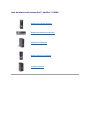 1
1
-
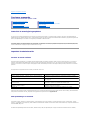 2
2
-
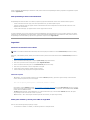 3
3
-
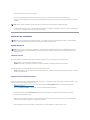 4
4
-
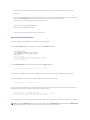 5
5
-
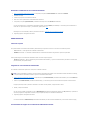 6
6
-
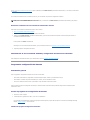 7
7
-
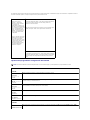 8
8
-
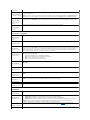 9
9
-
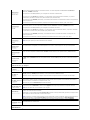 10
10
-
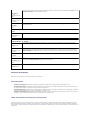 11
11
-
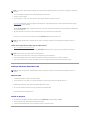 12
12
-
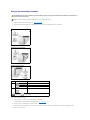 13
13
-
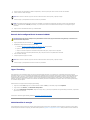 14
14
-
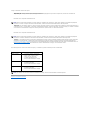 15
15
-
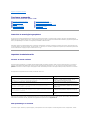 16
16
-
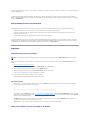 17
17
-
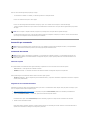 18
18
-
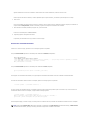 19
19
-
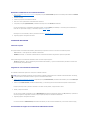 20
20
-
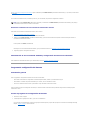 21
21
-
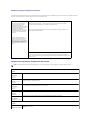 22
22
-
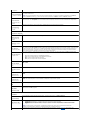 23
23
-
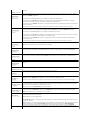 24
24
-
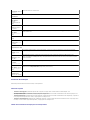 25
25
-
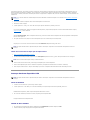 26
26
-
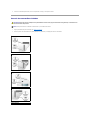 27
27
-
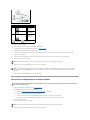 28
28
-
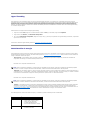 29
29
-
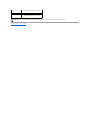 30
30
-
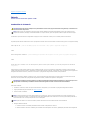 31
31
-
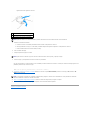 32
32
-
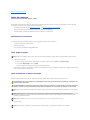 33
33
-
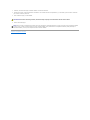 34
34
-
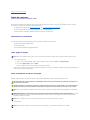 35
35
-
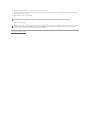 36
36
-
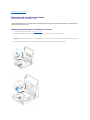 37
37
-
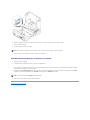 38
38
-
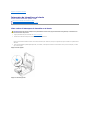 39
39
-
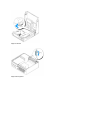 40
40
-
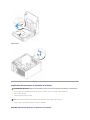 41
41
-
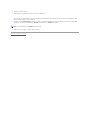 42
42
-
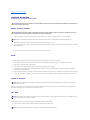 43
43
-
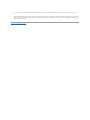 44
44
-
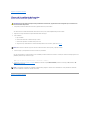 45
45
-
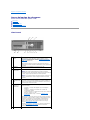 46
46
-
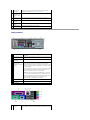 47
47
-
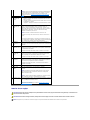 48
48
-
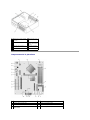 49
49
-
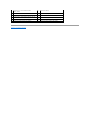 50
50
-
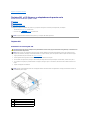 51
51
-
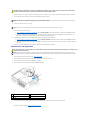 52
52
-
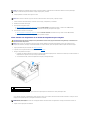 53
53
-
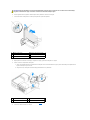 54
54
-
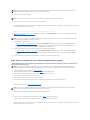 55
55
-
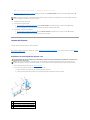 56
56
-
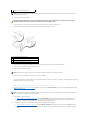 57
57
-
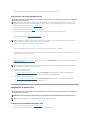 58
58
-
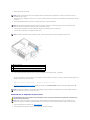 59
59
-
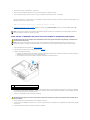 60
60
-
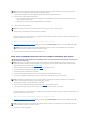 61
61
-
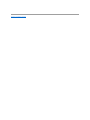 62
62
-
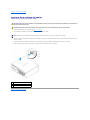 63
63
-
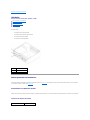 64
64
-
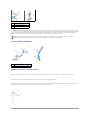 65
65
-
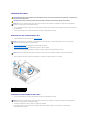 66
66
-
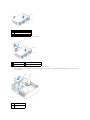 67
67
-
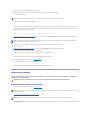 68
68
-
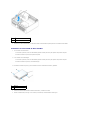 69
69
-
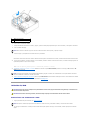 70
70
-
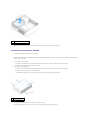 71
71
-
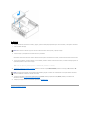 72
72
-
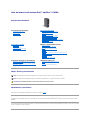 73
73
-
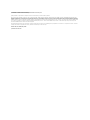 74
74
-
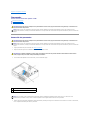 75
75
-
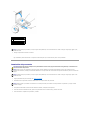 76
76
-
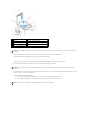 77
77
-
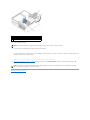 78
78
-
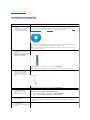 79
79
-
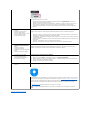 80
80
-
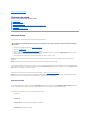 81
81
-
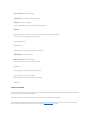 82
82
-
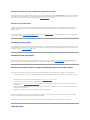 83
83
-
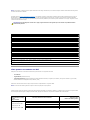 84
84
-
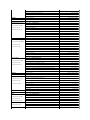 85
85
-
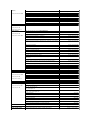 86
86
-
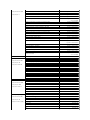 87
87
-
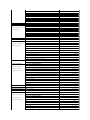 88
88
-
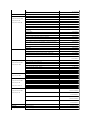 89
89
-
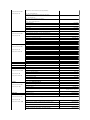 90
90
-
 91
91
-
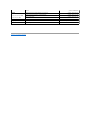 92
92
-
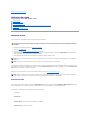 93
93
-
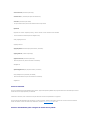 94
94
-
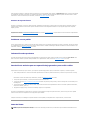 95
95
-
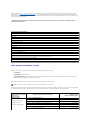 96
96
-
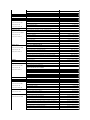 97
97
-
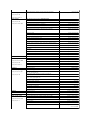 98
98
-
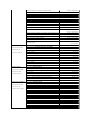 99
99
-
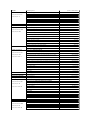 100
100
-
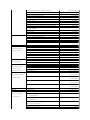 101
101
-
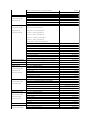 102
102
-
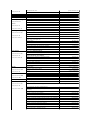 103
103
-
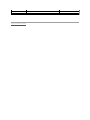 104
104
-
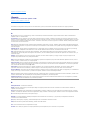 105
105
-
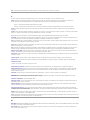 106
106
-
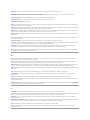 107
107
-
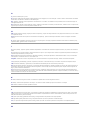 108
108
-
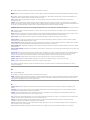 109
109
-
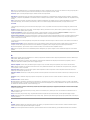 110
110
-
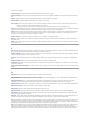 111
111
-
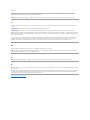 112
112
-
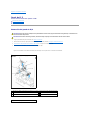 113
113
-
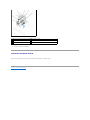 114
114
-
 115
115
-
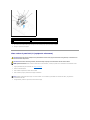 116
116
-
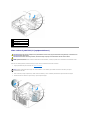 117
117
-
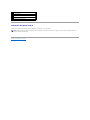 118
118
-
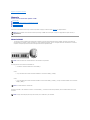 119
119
-
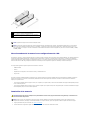 120
120
-
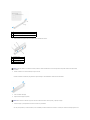 121
121
-
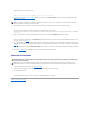 122
122
-
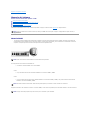 123
123
-
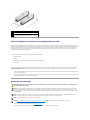 124
124
-
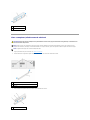 125
125
-
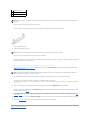 126
126
-
 127
127
-
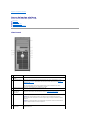 128
128
-
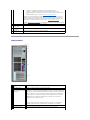 129
129
-
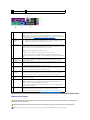 130
130
-
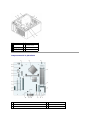 131
131
-
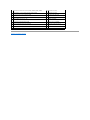 132
132
-
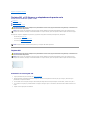 133
133
-
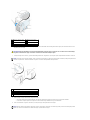 134
134
-
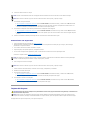 135
135
-
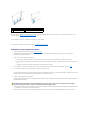 136
136
-
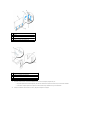 137
137
-
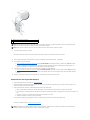 138
138
-
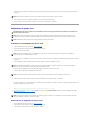 139
139
-
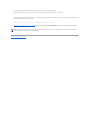 140
140
-
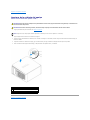 141
141
-
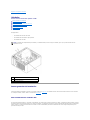 142
142
-
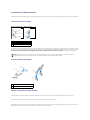 143
143
-
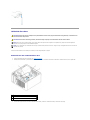 144
144
-
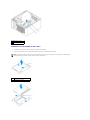 145
145
-
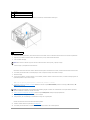 146
146
-
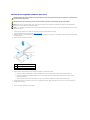 147
147
-
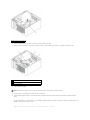 148
148
-
 149
149
-
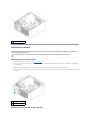 150
150
-
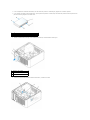 151
151
-
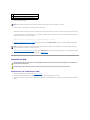 152
152
-
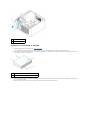 153
153
-
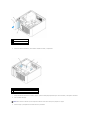 154
154
-
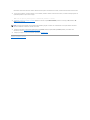 155
155
-
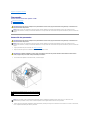 156
156
-
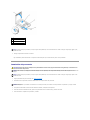 157
157
-
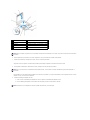 158
158
-
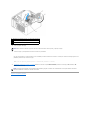 159
159
-
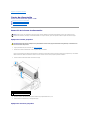 160
160
-
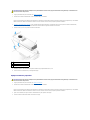 161
161
-
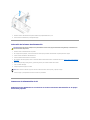 162
162
-
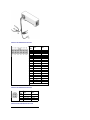 163
163
-
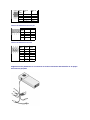 164
164
-
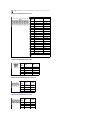 165
165
-
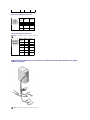 166
166
-
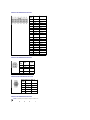 167
167
-
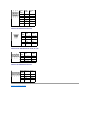 168
168
-
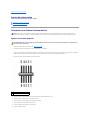 169
169
-
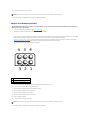 170
170
-
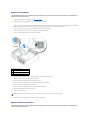 171
171
-
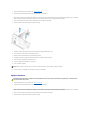 172
172
-
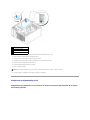 173
173
-
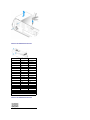 174
174
-
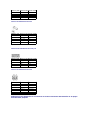 175
175
-
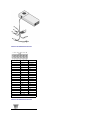 176
176
-
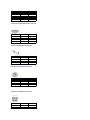 177
177
-
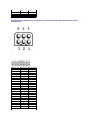 178
178
-
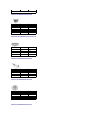 179
179
-
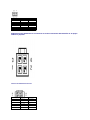 180
180
-
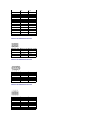 181
181
-
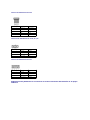 182
182
-
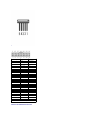 183
183
-
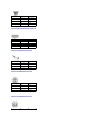 184
184
-
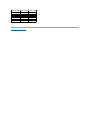 185
185
-
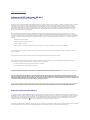 186
186
-
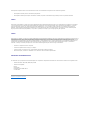 187
187
-
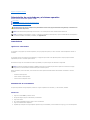 188
188
-
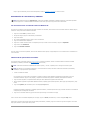 189
189
-
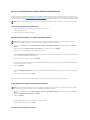 190
190
-
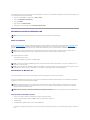 191
191
-
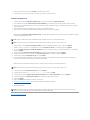 192
192
-
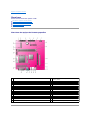 193
193
-
 194
194
-
 195
195
-
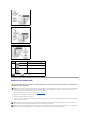 196
196
-
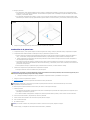 197
197
-
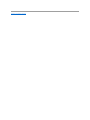 198
198
-
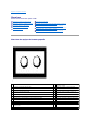 199
199
-
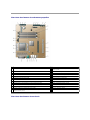 200
200
-
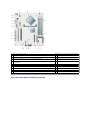 201
201
-
 202
202
-
 203
203
-
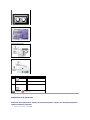 204
204
-
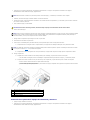 205
205
-
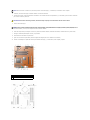 206
206
-
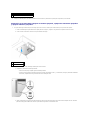 207
207
-
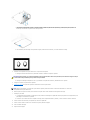 208
208
-
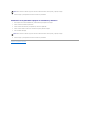 209
209
-
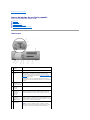 210
210
-
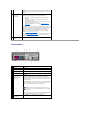 211
211
-
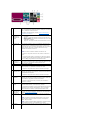 212
212
-
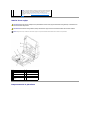 213
213
-
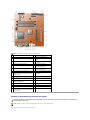 214
214
-
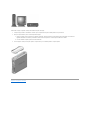 215
215
-
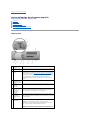 216
216
-
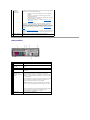 217
217
-
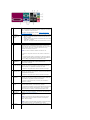 218
218
-
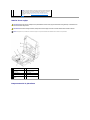 219
219
-
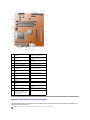 220
220
-
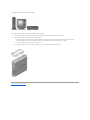 221
221
-
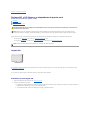 222
222
-
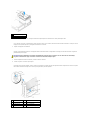 223
223
-
 224
224
-
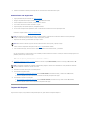 225
225
-
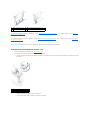 226
226
-
 227
227
-
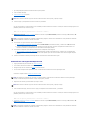 228
228
-
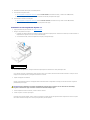 229
229
-
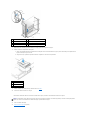 230
230
-
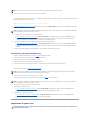 231
231
-
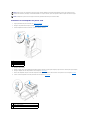 232
232
-
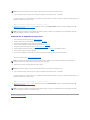 233
233
-
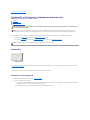 234
234
-
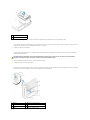 235
235
-
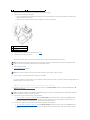 236
236
-
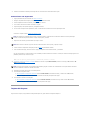 237
237
-
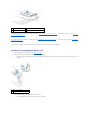 238
238
-
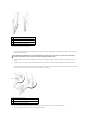 239
239
-
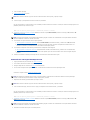 240
240
-
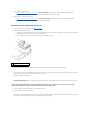 241
241
-
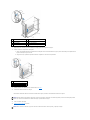 242
242
-
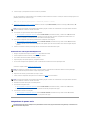 243
243
-
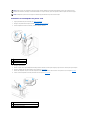 244
244
-
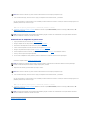 245
245
-
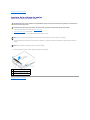 246
246
-
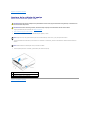 247
247
-
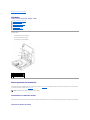 248
248
-
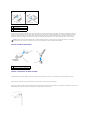 249
249
-
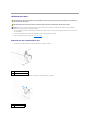 250
250
-
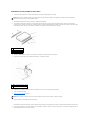 251
251
-
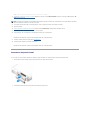 252
252
-
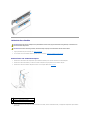 253
253
-
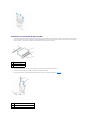 254
254
-
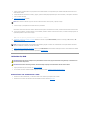 255
255
-
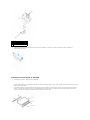 256
256
-
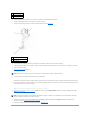 257
257
-
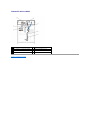 258
258
-
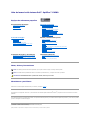 259
259
-
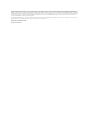 260
260
-
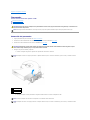 261
261
-
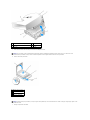 262
262
-
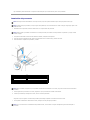 263
263
-
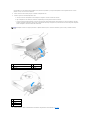 264
264
-
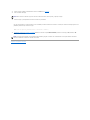 265
265
-
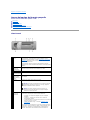 266
266
-
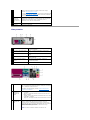 267
267
-
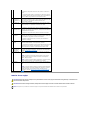 268
268
-
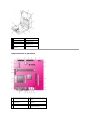 269
269
-
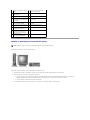 270
270
-
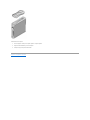 271
271
-
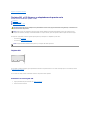 272
272
-
 273
273
-
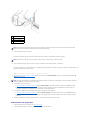 274
274
-
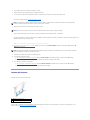 275
275
-
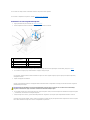 276
276
-
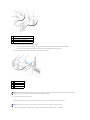 277
277
-
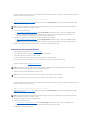 278
278
-
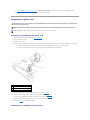 279
279
-
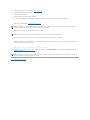 280
280
-
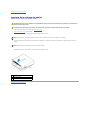 281
281
-
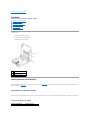 282
282
-
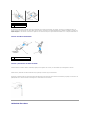 283
283
-
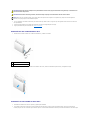 284
284
-
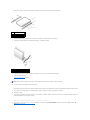 285
285
-
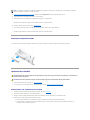 286
286
-
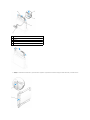 287
287
-
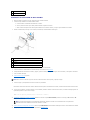 288
288
-
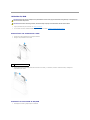 289
289
-
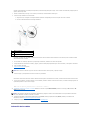 290
290
-
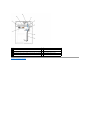 291
291
-
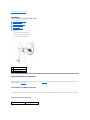 292
292
-
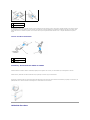 293
293
-
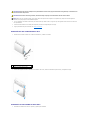 294
294
-
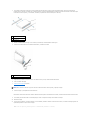 295
295
-
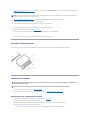 296
296
-
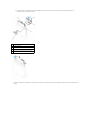 297
297
-
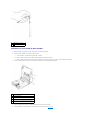 298
298
-
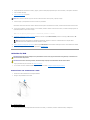 299
299
-
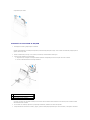 300
300
-
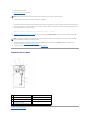 301
301
-
 302
302
-
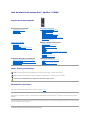 303
303
-
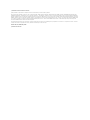 304
304
-
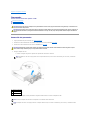 305
305
-
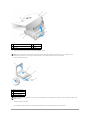 306
306
-
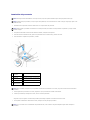 307
307
-
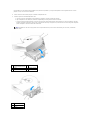 308
308
-
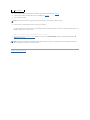 309
309
-
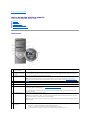 310
310
-
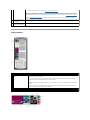 311
311
-
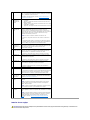 312
312
-
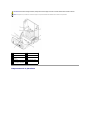 313
313
-
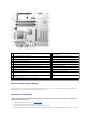 314
314
-
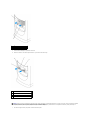 315
315
-
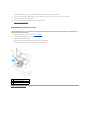 316
316
-
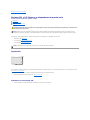 317
317
-
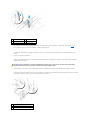 318
318
-
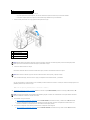 319
319
-
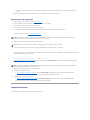 320
320
-
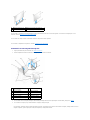 321
321
-
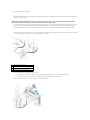 322
322
-
 323
323
-
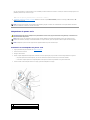 324
324
-
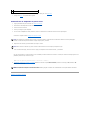 325
325
-
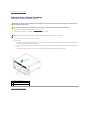 326
326
-
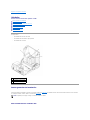 327
327
-
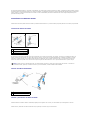 328
328
-
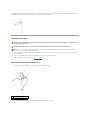 329
329
-
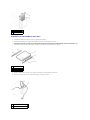 330
330
-
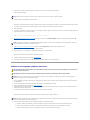 331
331
-
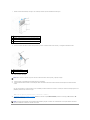 332
332
-
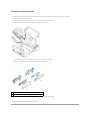 333
333
-
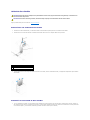 334
334
-
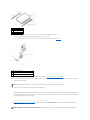 335
335
-
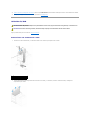 336
336
-
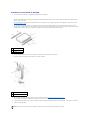 337
337
-
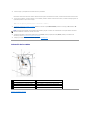 338
338
-
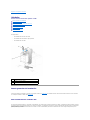 339
339
-
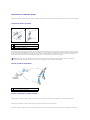 340
340
-
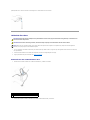 341
341
-
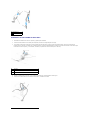 342
342
-
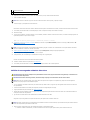 343
343
-
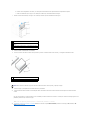 344
344
-
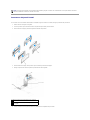 345
345
-
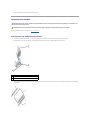 346
346
-
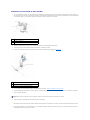 347
347
-
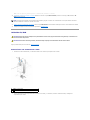 348
348
-
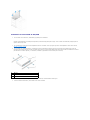 349
349
-
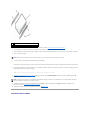 350
350
-
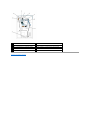 351
351
-
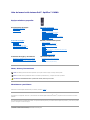 352
352
-
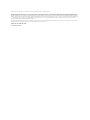 353
353
-
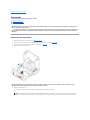 354
354
-
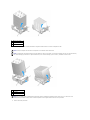 355
355
-
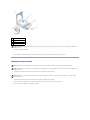 356
356
-
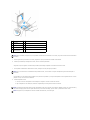 357
357
-
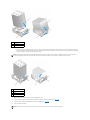 358
358
-
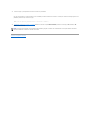 359
359
-
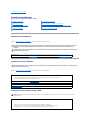 360
360
-
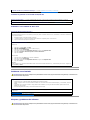 361
361
-
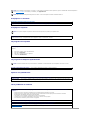 362
362
-
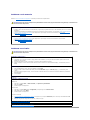 363
363
-
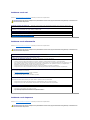 364
364
-
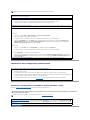 365
365
-
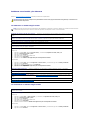 366
366
-
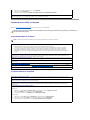 367
367
-
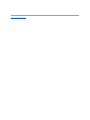 368
368
-
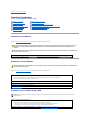 369
369
-
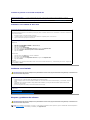 370
370
-
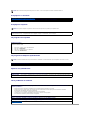 371
371
-
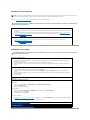 372
372
-
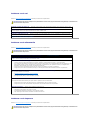 373
373
-
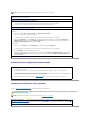 374
374
-
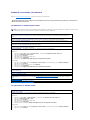 375
375
-
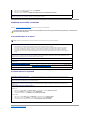 376
376
-
 377
377
-
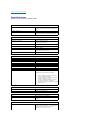 378
378
-
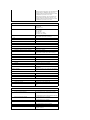 379
379
-
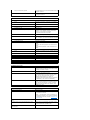 380
380
-
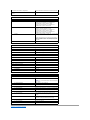 381
381
-
 382
382
-
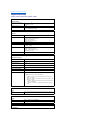 383
383
-
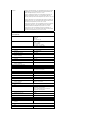 384
384
-
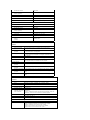 385
385
-
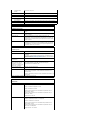 386
386
-
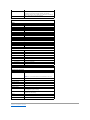 387
387
-
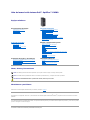 388
388
-
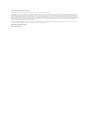 389
389
-
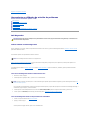 390
390
-
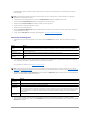 391
391
-
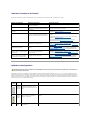 392
392
-
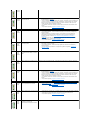 393
393
-
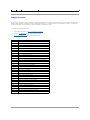 394
394
-
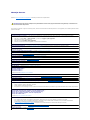 395
395
-
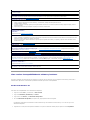 396
396
-
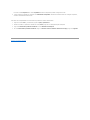 397
397
-
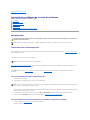 398
398
-
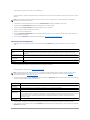 399
399
-
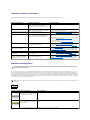 400
400
-
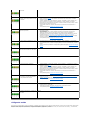 401
401
-
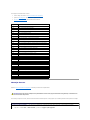 402
402
-
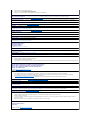 403
403
-
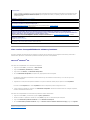 404
404
-
 405
405
-
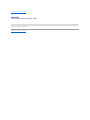 406
406
-
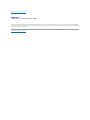 407
407
-
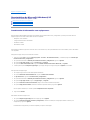 408
408
-
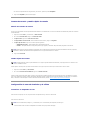 409
409
-
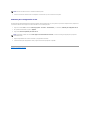 410
410
-
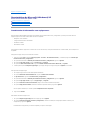 411
411
-
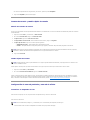 412
412
-
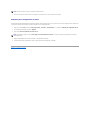 413
413
Artículos relacionados
-
Dell OptiPlex 745c El manual del propietario
-
Dell OptiPlex GX520 Guía del usuario
-
Dell OptiPlex 760 Manual de usuario
-
Dell Precision 490 Guía del usuario
-
Dell OptiPlex GX620 Guía del usuario
-
Dell OptiPlex 745 Guía del usuario
-
Dell Precision T5400 Guía del usuario
-
Dell OPTIPLEX 740 Guía del usuario
-
Dell OptiPlex 755 Guía del usuario
-
Dell OptiPlex 7060 Guía del usuario